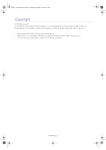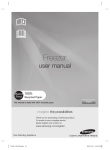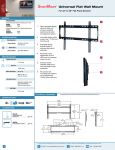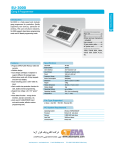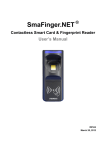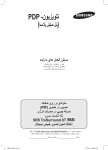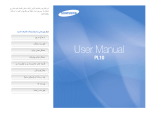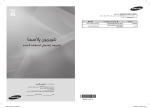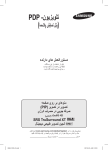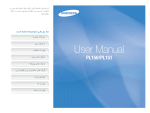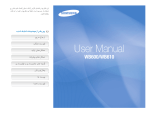Download Samsung SF-650 用戶手冊
Transcript
ﺣﻖ ﻧﺴﺨﻪ ﺑﺮﺩﺍﺭی © .Samsung Electronics Co., Ltd. 2009ﮐﻠﻴﻪ ﺣﻘﻮﻕ ﻣﺤﻔﻮﻅ ﺍﺳﺖ. ﺍﻳﻦ ﺭﺍﻫﻨﻤﺎی ﮐﺎﺭﺑﺮ ﻓﻘﻂ ﺑﺮﺍی ﺍﻃﻼﻉ ﺭﺳﺎﻧﯽ ﺍﺭﺍﺋﻪ ﺷﺪﻩ ﺍﺳﺖ .ﺗﻤﺎﻣﯽ ﺍﻃﻼﻋﺎﺕ ﺍﺭﺍﺋﻪ ﺷﺪﻩ ﻣﻤﮑﻦ ﺍﺳﺖ ﺑﺪﻭﻥ ﺍﻃﻼﻉ ﺗﻐﻴﻴﺮ ﮐﻨﻨﺪ. Samsung Electronicsﻣﺴﺌﻮﻝ ﻫﻴﭻ ﮔﻮﻧﻪ ﺁﺳﻴﺐ ،ﭼﻪ ﺑﻄﻮﺭ ﻣﺴﺘﻘﻴﻢ ﻳﺎ ﻏﻴﺮ ﻣﺴﺘﻘﻴﻢ ،ﻧﺎﺷﯽ ﺍﺯ ﺍﻳﻦ ﺭﺍﻫﻨﻤﺎی ﻛﺎﺭﺑﺮ ﻳﺎ ﺍﺳﺘﻔﺎﺩﻩ ﺍﺯ ﺁﻥ ﻧﻤﯽ ﺑﺎﺷﺪ. • • • Samsungﻭ ﺁﺭﻡ Samsungﻋﻼﺋﻢ ﺗﺠﺎﺭی ﺷﺮﻛﺖ Samsung Electronicsﺑﺎ ﻣﺴﺌﻮﻟﻴﺖ ﻣﺤﺪﻭﺩ ﻣﯽ ﺑﺎﺷﻨﺪ. ﻣﺠﻮﺯ :JPEGﺍﻳﻦ ﻧﺮﻡ ﺍﻓﺰﺍﺭ ﺗﺎ ﺑﺨﺸﯽ ﺑﺮ ﭘﺎﻳﻪ ﻋﻤﻠﮑﺮﺩ ﮔﺮﻭﻩ ﻣﺴﺘﻘﻞ JPEGﺍﺳﺖ. ﺳﺎﻳﺮ ﻣﺎﺭک ﻫﺎ ﻭ ﺍﺳﺎﻣﯽ ﻣﺤﺼﻮﻻﺕ ﺩﻳﮕﺮ ،ﻋﻼﻣﺖ ﻫﺎی ﺗﺠﺎﺭی ﺷﺮﮐﺖ ﻫﺎ ﻭ ﻳﺎ ﺳﺎﺯﻣﺎﻥ ﻫﺎی ﻣﺮﺑﻮﻃﻪ ﻫﺴﺘﻨﺪ. ﺣﻖ ﻧﺴﺨﻪ ﺑﺮﺩﺍﺭی_ ١ 06.08.2009 14:03:19 sf650_Fa_jc68-02348a.indb 1 ﻣﻔﺎﺩ ﺣﻖ ﻧﺴﺨﻪ ﺑﺮﺩﺍﺭی ﺍﻃﻼﻋﺎﺕ ﺍﻣﻨﻴﺘﯽ ﻋﻼﺋﻢ ﺍﻳﻤﻨﯽ ﻣﻬﻢ ۶ . . . . . . . . . . . . . . . . . . . . . . . . . . . . . . . . . . . . . . . . . . . . . . . . . . . . . . . . . . ﻣﺤﻴﻂ ﺭﺍﻩ ﺍﻧﺪﺍﺯی ۶ . . . . . . . . . . . . . . . . . . . . . . . . . . . . . . . . . . . . . . . . . . . . . . . . . . . . . . . . . . ﺭﻭﺵ ﺭﺍﻩ ﺍﻧﺪﺍﺯی ٧ . . . . . . . . . . . . . . . . . . . . . . . . . . . . . . . . . . . . . . . . . . . . . . . . . . . . . . . . . . ﻧﺼﺐ/ﺟﺎﺑﺠﺎﻳﯽ ٨ . . . . . . . . . . . . . . . . . . . . . . . . . . . . . . . . . . . . . . . . . . . . . . . . . . . . . . . . . . . ﻧﮕﻬﺪﺍﺭی/ﮐﻨﺘﺮﻝ٨ . . . . . . . . . . . . . . . . . . . . . . . . . . . . . . . . . . . . . . . . . . . . . . . . . . . . . . . . . . . ﺍﺳﺘﻔﺎﺩﻩ ﺍﺯ ﻣﻨﺒﻊ٩ . . . . . . . . . . . . . . . . . . . . . . . . . . . . . . . . . . . . . . . . . . . . . . . . . . . . . . . . . . . ﺍﻃﻼﻋﺎﺕ ﻧﻈﺎﺭﺗﯽ ﺑﻴﺎﻧﻴﻪ ﺍﻳﻤﻨﯽ ﻟﻴﺰﺭ ١٠ . . . . . . . . . . . . . . . . . . . . . . . . . . . . . . . . . . . . . . . . . . . . . . . . . . . . . . . . . ﻫﺸﺪﺍﺭ ١٠ . . . . . . . . . . . . . . . . . . . . . . . . . . . . . . . . . . . . . . . . . . . . . . . . . . . . . . . . . . . . ﺍﻳﻤﻨﯽ ﺍﺯﻥ ١٠ . . . . . . . . . . . . . . . . . . . . . . . . . . . . . . . . . . . . . . . . . . . . . . . . . . . . . . . . . . . . . ﻫﺸﺪﺍﺭ ﭘﺮﮐﻠﺮﺍﺕ ١٠ . . . . . . . . . . . . . . . . . . . . . . . . . . . . . . . . . . . . . . . . . . . . . . . . . . . . . . . . . . ﺑﺎﺯﻳﺎﻓﺖ ١٠ . . . . . . . . . . . . . . . . . . . . . . . . . . . . . . . . . . . . . . . . . . . . . . . . . . . . . . . . . . . . . . ﻓﻘﻂ ﭼﻴﻦ١١ . . . . . . . . . . . . . . . . . . . . . . . . . . . . . . . . . . . . . . . . . . . . . . . . . . . . . . . . . . . . . . ﺭﻭﺵ ﺻﺤﻴﺢ ﺩﻭﺭ ﺍﻧﺪﺍﺧﺘﻦ ﺍﻳﻦ ﻣﺤﺼﻮﻝ )ﺗﺠﻬﻴﺰﺍﺕ ﻣﺴﺘﻌﻤﻞ ﺑﺮﻗﯽ ﻭ ﺍﻟﮑﺘﺮﻭﻧﻴﮑﯽ( ١١ . . . . . . . . . . . . . . . . . . . . )ﻗﺎﺑﻞ ﺍﺟﺮﺍ ﺩﺭ ﺍﺗﺤﺎﺩﻳﻪ ﺍﺭﻭﭘﺎ ﻭ ﺳﺎﻳﺮ ﮐﺸﻮﺭﻫﺎی ﺍﺭﻭﭘﺎﺋﯽ ﺑﺎ ﺳﻴﺴﺘﻢ ﻫﺎی ﺟﻤﻊ ﺁﻭﺭی ﺟﺪﺍﮔﺎﻧﻪ(١١ . . . . . . . . . . . . . ﻧﺤﻮﻩ ﺻﺤﻴﺢ ﺩﻭﺭ ﺍﻧﺪﺍﺧﺘﻦ ﺑﺎﺗﺮی ﻫﺎی ﺍﻳﻦ ﻣﺤﺼﻮﻝ١١ . . . . . . . . . . . . . . . . . . . . . . . . . . . . . . . . . . . . . . )ﻗﺎﺑﻞ ﺍﺟﺮﺍ ﺩﺭ ﺍﺗﺤﺎﺩﻳﻪ ﺍﺭﻭﭘﺎ ﻭ ﺳﺎﻳﺮ ﮐﺸﻮﺭﻫﺎی ﺍﺭﻭﭘﺎﺋﯽ ﺑﺎ ﺳﻴﺴﺘﻢ ﻫﺎی ﺟﻤﻊ ﺁﻭﺭی ﺟﺪﺍﮔﺎﻧﻪ ﺑﺎﺗﺮی( ١١ . . . . . . . . . ﻓﻘﻂ ﺗﺎﻳﻮﺍﻥ١١ . . . . . . . . . . . . . . . . . . . . . . . . . . . . . . . . . . . . . . . . . . . . . . . . . . . . . . . . . . . . . ﺍﻧﺘﺸﺎﺭ ﻓﺮﻛﺎﻧﺲ ﻫﺎی ﺭﺍﺩﻳﻮﻳﯽ ١١ . . . . . . . . . . . . . . . . . . . . . . . . . . . . . . . . . . . . . . . . . . . . . . . . . . ﺍﻃﻼﻋﺎﺕ FCCﺑﺮﺍی ﻛﺎﺭﺑﺮﺍﻥ ١١ . . . . . . . . . . . . . . . . . . . . . . . . . . . . . . . . . . . . . . . . . . . . . . ﻣﻘﺮﺭﺍﺕ ﺗﺪﺍﺧﻞ ﺭﺍﺩﻳﻮﻳﯽ ﻛﺎﻧﺎﺩﺍ ١٢ . . . . . . . . . . . . . . . . . . . . . . . . . . . . . . . . . . . . . . . . . . . . . . . ﻓﻘﻂ ﺭﻭﺳﻴﻪ ١٢ . . . . . . . . . . . . . . . . . . . . . . . . . . . . . . . . . . . . . . . . . . . . . . . . . . . . . . . . . . . . ﻓﻘﻂ ﺁﻟﻤﺎﻥ ١٢ . . . . . . . . . . . . . . . . . . . . . . . . . . . . . . . . . . . . . . . . . . . . . . . . . . . . . . . . . . . . . ﺑﺎ ﻗﺎﺑﻠﻴﺖ ﺷﻨﺎﺳﺎﻳﯽ ﻧﻮﻉ ﻓﮑﺲ ١٢ . . . . . . . . . . . . . . . . . . . . . . . . . . . . . . . . . . . . . . . . . . . . . . . . . . ﺷﻤﺎﺭﻩ ﻫﻢ ﺍﺭﺯی ﺯﻧﮓ ١٢ . . . . . . . . . . . . . . . . . . . . . . . . . . . . . . . . . . . . . . . . . . . . . . . . . . . . . . ﻋﻼﻭﻩ ﺑﺮ ﺍﻳﻦ ﺑﺎﻳﺪ ﺑﺪﺍﻧﻴﺪ ﻛﻪ ١٣ . . . . . . . . . . . . . . . . . . . . . . . . . . . . . . . . . . . . . . . . . . . . . . . . . ﺗﻌﻮﻳﺾ ﺩﻭﺷﺎﺧﻪ ﺗﻌﺒﻴﻪ ﺷﺪﻩ )ﻓﻘﻂ ﺩﺭ ﺍﻧﮕﻠﺴﺘﺎﻥ(١٣ . . . . . . . . . . . . . . . . . . . . . . . . . . . . . . . . . . . . . . . . ﻣﻬﻢ ١٣ . . . . . . . . . . . . . . . . . . . . . . . . . . . . . . . . . . . . . . . . . . . . . . . . . . . . . . . . . . . . . . ﻫﺸﺪﺍﺭ ﻣﻬﻢ١٣ . . . . . . . . . . . . . . . . . . . . . . . . . . . . . . . . . . . . . . . . . . . . . . . . . . . . . . . . . . ﺍﻇﻬﺎﺭﻳﻪ ﺳﺎﺯﮔﺎﺭی )ﻛﺸﻮﺭﻫﺎی ﺍﺭﻭﭘﺎﻳﯽ( ١٣ . . . . . . . . . . . . . . . . . . . . . . . . . . . . . . . . . . . . . . . . . . . . ﺗﺄﻳﻴﺪﻳﻪ ﻫﺎ ﻭ ﮔﻮﺍﻫﯽ ﻫﺎ ١٣ . . . . . . . . . . . . . . . . . . . . . . . . . . . . . . . . . . . . . . . . . . . . . . . . . . . ﮔﻮﺍﻫﻴﻨﺎﻣﻪ ١۴ . . . . . . . . . . . . . . . . . . . . . . . . . . . . . . . . . . . . . . . . . . . . . . . . . . . . . . . EC ﻓﻘﻂ ﭼﻴﻦ١۴ . . . . . . . . . . . . . . . . . . . . . . . . . . . . . . . . . . . . . . . . . . . . . . . . . . . . . . . . . . . . . . ﺩﺭ ﻣﻮﺭﺩ ﺍﻳﻦ ﺭﺍﻫﻨﻤﺎی ﮐﺎﺭﺑﺮ ﻣﻔﺎﻫﻴﻢ ﻗﺮﺍﺭﺩﺍﺩی ١۵ . . . . . . . . . . . . . . . . . . . . . . . . . . . . . . . . . . . . . . . . . . . . . . . . . . . . . . . . . ﮐﺴﺐ ﺍﻃﻼﻋﺎﺕ ﺑﻴﺸﺘﺮ١۶ . . . . . . . . . . . . . . . . . . . . . . . . . . . . . . . . . . . . . . . . . . . . . . . . . . . . . . . ﻭﻳﮋﮔﯽ ﻫﺎی ﺩﺳﺘﮕﺎﻩ ﺟﺪﻳﺪ ﺷﻤﺎ ﻭﻳﮋﮔﯽ ﻫﺎی ﺧﺎﺹ ١٧ . . . . . . . . . . . . . . . . . . . . . . . . . . . . . . . . . . . . . . . . . . . . . . . . . . . . . . . . ﻣﻘﺪﻣﻪ ﻧﻤﺎی ﮐﻠﯽ ﭼﺎﭘﮕﺮ ١٨ . . . . . . . . . . . . . . . . . . . . . . . . . . . . . . . . . . . . . . . . . . . . . . . . . . . . . . . . . ﻧﻤﺎی ﺟﻠﻮ١٨ . . . . . . . . . . . . . . . . . . . . . . . . . . . . . . . . . . . . . . . . . . . . . . . . . . . . . . . . . . . ﻧﻤﺎی ﭘﺸﺖ ١٩ . . . . . . . . . . . . . . . . . . . . . . . . . . . . . . . . . . . . . . . . . . . . . . . . . . . . . . . . . . ﻣﻔﺎﺩ_ ٢ 06.08.2009 14:03:23 sf650_Fa_jc68-02348a.indb 2 ﻧﻤﺎی ﮐﻠﯽ ﭘﺎﻧﻞ ﮐﻨﺘﺮﻝ ٢٠ . . . . . . . . . . . . . . . . . . . . . . . . . . . . . . . . . . . . . . . . . . . . . . . . . . . . . . . ﺁﺷﻨﺎﻳﯽ ﺑﺎ ﭼﺮﺍﻍ ٢١ . . . . . . . . . . . . . . . . . . . . . . . . . . . . . . . . . . . . . . . . . . . . . . . . . . . . Status LEDﺭﻭﺷﻦ/ﺧﺎﻣﻮﺵ ٢١ . . . . . . . . . . . . . . . . . . . . . . . . . . . . . . . . . . . . . . . . . . . . . . . . . . . ﻣﻌﺮﻓﯽ ﺩﮐﻤﻪ ﻫﺎی ﻣﻔﻴﺪ ٢١ . . . . . . . . . . . . . . . . . . . . . . . . . . . . . . . . . . . . . . . . . . . . . . . . . . . . . . ﺩﮐﻤﻪ ﻣﻨﻮ٢١ . . . . . . . . . . . . . . . . . . . . . . . . . . . . . . . . . . . . . . . . . . . . . . . . . . . . . . . . . . . ﺭﻭﺷﻦ ﻛﺮﺩﻥ ﺩﺳﺘﮕﺎﻩ ٢١ . . . . . . . . . . . . . . . . . . . . . . . . . . . . . . . . . . . . . . . . . . . . . . . . . . . . . . . ﺗﻨﻈﻴﻤﺎﺕ ﺍﺻﻠﻲ ﺗﻨﻈﻴﻢ ﻭ ﺭﺍﻩ ﺍﻧﺪﺍﺯی ﺑﺨﺶ ﺳﺨﺖ ﺍﻓﺰﺍﺭ ٢٢ . . . . . . . . . . . . . . . . . . . . . . . . . . . . . . . . . . . . . . . . . . . . . ﺗﻐﻴﻴﺮ ﺯﺑﺎﻥ ﺻﻔﺤﻪ ﻧﻤﺎﻳﺶ ٢٣ . . . . . . . . . . . . . . . . . . . . . . . . . . . . . . . . . . . . . . . . . . . . . . . . . . . . ﺗﻨﻈﻴﻢ ﺗﺎﺭﻳﺦ ﻭ ﺳﺎﻋﺖ ٢٣ . . . . . . . . . . . . . . . . . . . . . . . . . . . . . . . . . . . . . . . . . . . . . . . . . . . . . . ﺗﻐﻴﻴﺮ ﺣﺎﻟﺖ ﺳﺎﻋﺖ ٢٣ . . . . . . . . . . . . . . . . . . . . . . . . . . . . . . . . . . . . . . . . . . . . . . . . . . . . . . . . ﺗﻨﻈﻴﻢ ﺻﺪﺍﻫﺎ ٢٣ . . . . . . . . . . . . . . . . . . . . . . . . . . . . . . . . . . . . . . . . . . . . . . . . . . . . . . . . . . . ﺑﻠﻨﺪﮔﻮ ،ﺯﻧﮓ ،ﺻﺪﺍی ﮐﻠﻴﺪ ﻭ ﺻﺪﺍی ﻫﺸﺪﺍﺭ٢٣ . . . . . . . . . . . . . . . . . . . . . . . . . . . . . . . . . . . . . . . . ﻣﻴﺰﺍﻥ ﺻﺪﺍی ﺑﻠﻨﺪﮔﻮ ٢٣ . . . . . . . . . . . . . . . . . . . . . . . . . . . . . . . . . . . . . . . . . . . . . . . . . . . . ﻭﺍﺭﺩ ﮐﺮﺩﻥ ﻧﻮﻳﺴﻪ ﻫﺎ ﺑﺎ ﺍﺳﺘﻔﺎﺩﻩ ﺍﺯ ﺻﻔﺤﻪ ﮐﻠﻴﺪ ﻋﺪﺩی ٢۴ . . . . . . . . . . . . . . . . . . . . . . . . . . . . . . . . . . . . ﻭﺍﺭﺩ ﮐﺮﺩﻥ ﻧﻮﻳﺴﻪ ﻫﺎی ﺣﺮﻓﯽ ﻋﺪﺩی ٢۴ . . . . . . . . . . . . . . . . . . . . . . . . . . . . . . . . . . . . . . . . . . . ﺣﺮﻭﻑ ﻭ ﺍﻋﺪﺍﺩ ﺻﻔﺤﻪ ﻛﻠﻴﺪ ٢۴ . . . . . . . . . . . . . . . . . . . . . . . . . . . . . . . . . . . . . . . . . . . . . . . . ﺗﺼﻴﺢ ﺷﻤﺎﺭﻩ ﻫﺎ ﻳﺎ ﻧﺎﻡ ﻫﺎ ٢۴ . . . . . . . . . . . . . . . . . . . . . . . . . . . . . . . . . . . . . . . . . . . . . . . . . . ﻭﺍﺭﺩ ﮐﺮﺩﻥ ﻭﻗﻔﻪ٢۴ . . . . . . . . . . . . . . . . . . . . . . . . . . . . . . . . . . . . . . . . . . . . . . . . . . . . . . . ﺍﺳﺘﻔﺎﺩﻩ ﺍﺯ ﺣﺎﻟﺖ ﻫﺎی ﺻﺮﻓﻪ ﺟﻮﻳﯽ٢۵ . . . . . . . . . . . . . . . . . . . . . . . . . . . . . . . . . . . . . . . . . . . . . . . ﺍﺳﺘﻔﺎﺩﻩ ﺍﺯ ﻭﻳﮋﮔﯽ ﺻﺮﻓﻪ ﺟﻮﻳﯽ ﺩﺭ ﻣﺼﺮﻑ ﺗﻮﻧﺮ ٢۵ . . . . . . . . . . . . . . . . . . . . . . . . . . . . . . . . . . . . ﺍﺳﺘﻔﺎﺩﻩ ﺍﺯ ﻭﻳﮋﮔﯽ ﺻﺮﻓﻪ ﺟﻮﻳﯽ ﺩﺭ ﺍﻧﺮژی ٢۵ . . . . . . . . . . . . . . . . . . . . . . . . . . . . . . . . . . . . . . . . ﺗﻨﻈﻴﻢ ﺳﻴﻨﯽ ﻭ ﮐﺎﻏﺬ ﭘﻴﺶ ﻓﺮﺽ ٢۵ . . . . . . . . . . . . . . . . . . . . . . . . . . . . . . . . . . . . . . . . . . . . . . . . . ﺗﻨﻈﻴﻢ ﺍﻧﺪﺍﺯﻩ ﮐﺎﻏﺬ ٢۵ . . . . . . . . . . . . . . . . . . . . . . . . . . . . . . . . . . . . . . . . . . . . . . . . . . . . . . ﺗﻨﻈﻴﻢ ﻧﻮﻉ ﮐﺎﻏﺬ ٢۵ . . . . . . . . . . . . . . . . . . . . . . . . . . . . . . . . . . . . . . . . . . . . . . . . . . . . . . . ﺭﺳﺎﻧﻪ ﻭ ﺳﻴﻨﯽ ﺁﻣﺎﺩﻩ ﺳﺎﺯی ﺍﺳﻨﺎﺩ ٢۶ . . . . . . . . . . . . . . . . . . . . . . . . . . . . . . . . . . . . . . . . . . . . . . . . . . . . . . . . ﻗﺮﺍﺭ ﺩﺍﺩﻥ ﺍﺳﻨﺎﺩ ﺩﺭﻭﻥ ﺩﺳﺘﮕﺎﻩ ٢۶ . . . . . . . . . . . . . . . . . . . . . . . . . . . . . . . . . . . . . . . . . . . . . . . . . ﺩﺭ ﺗﻐﺬﻳﻪ ﮐﻨﻨﺪﻩ ﺳﻨﺪ ٢۶ . . . . . . . . . . . . . . . . . . . . . . . . . . . . . . . . . . . . . . . . . . . . . . . . . . . . . ﺍﻧﺘﺨﺎﺏ ﺭﺳﺎﻧﻪ ﭼﺎﭘﯽ ٢٧ . . . . . . . . . . . . . . . . . . . . . . . . . . . . . . . . . . . . . . . . . . . . . . . . . . . . . . . ﺩﺳﺘﻮﺭﺍﻟﻌﻤﻞ ﻫﺎی ﺍﻧﺘﺨﺎﺏ ﺭﺳﺎﻧﻪ ﭼﺎﭘﯽ٢٧ . . . . . . . . . . . . . . . . . . . . . . . . . . . . . . . . . . . . . . . . . . . ﺍﻧﺪﺍﺯﻩ ﺭﺳﺎﻧﻪ ﻫﺎی ﭘﺸﺘﻴﺒﺎﻧﯽ ﺷﺪﻩ ﺩﺭ ﻫﺮ ﺣﺎﻟﺖ٢٨ . . . . . . . . . . . . . . . . . . . . . . . . . . . . . . . . . . . . . . . ﺗﻐﻴﻴﺮ ﺍﻧﺪﺍﺯﻩ ﺳﻴﻨﯽ ٢٨ . . . . . . . . . . . . . . . . . . . . . . . . . . . . . . . . . . . . . . . . . . . . . . . . . . . . . . . . ﻗﺮﺍﺭ ﺩﺍﺩﻥ ﮐﺎﻏﺬ ﺩﺭ ﺳﻴﻨﯽ ٢٩ . . . . . . . . . . . . . . . . . . . . . . . . . . . . . . . . . . . . . . . . . . . . . . . . . . . . ﺳﻴﻨﯽ ٢٩ . . . . . . . . . . . . . . . . . . . . . . . . . . . . . . . . . . . . . . . . . . . . . . . . . . . . . . . . . . . ١ ﺳﺮﺑﺮگ/ﮐﺎﻏﺬ ﺍﺯ ﭘﻴﺶ ﭼﺎپ ﺷﺪﻩ٢٩ . . . . . . . . . . . . . . . . . . . . . . . . . . . . . . . . . . . . . . . . . . . . . . ﺗﻨﻈﻴﻢ ﺍﻧﺪﺍﺯﻩ ﻭ ﻧﻮﻉ ﻛﺎﻏﺬ٣٠ . . . . . . . . . . . . . . . . . . . . . . . . . . . . . . . . . . . . . . . . . . . . . . . . . . . . . ﺗﻨﻈﻴﻢ ﺍﻧﺪﺍﺯﻩ ﮐﺎﻏﺬ ٣٠ . . . . . . . . . . . . . . . . . . . . . . . . . . . . . . . . . . . . . . . . . . . . . . . . . . . . . . ﺗﻨﻈﻴﻢ ﻧﻮﻉ ﮐﺎﻏﺬ ٣٠ . . . . . . . . . . . . . . . . . . . . . . . . . . . . . . . . . . . . . . . . . . . . . . . . . . . . . . . ﺍﺳﺘﻔﺎﺩﻩ ﺍﺯ ﻧﮕﻬﺪﺍﺭﻧﺪﻩ ﺧﺮﻭﺟﯽ٣٠ . . . . . . . . . . . . . . . . . . . . . . . . . . . . . . . . . . . . . . . . . . . . . . . . . . ﮐﭙﯽ ﮐﺮﺩﻥ ﮐﭙﯽ ﺍﺻﻠﯽ ٣١ . . . . . . . . . . . . . . . . . . . . . . . . . . . . . . . . . . . . . . . . . . . . . . . . . . . . . . . . . . . . . ﺗﻐﻴﻴﺮ ﺗﻨﻈﻴﻤﺎﺕ ﺑﺮﺍی ﻫﺮ ﮐﭙﯽ ٣١ . . . . . . . . . . . . . . . . . . . . . . . . . . . . . . . . . . . . . . . . . . . . . . . . . . ﺗﻐﻴﻴﺮ ﺗﻴﺮﮔﯽ ٣١ . . . . . . . . . . . . . . . . . . . . . . . . . . . . . . . . . . . . . . . . . . . . . . . . . . . . . . . . . ﺍﻧﺘﺨﺎﺏ ﻧﻮﻉ ﺳﻨﺪ ٣١ . . . . . . . . . . . . . . . . . . . . . . . . . . . . . . . . . . . . . . . . . . . . . . . . . . . . . . ﮐﻮﭼﮏ ﮐﺮﺩﻥ ﻳﺎ ﺑﺰﺭگ ﮐﺮﺩﻥ ﺍﻧﺪﺍﺯﻩ ﮐﭙﯽ٣١ . . . . . . . . . . . . . . . . . . . . . . . . . . . . . . . . . . . . . . . . . ﺗﻐﻴﻴﺮ ﺗﻨﻈﻴﻤﺎﺕ ﭘﻴﺶ ﻓﺮﺽ ﻛﭙﯽ ٣٢ . . . . . . . . . . . . . . . . . . . . . . . . . . . . . . . . . . . . . . . . . . . . . . . . . ﺗﻨﻈﻴﻢ ﺯﻣﺎﻥ ﺍﻧﺘﻈﺎﺭ ﮐﭙﯽ٣٢ . . . . . . . . . . . . . . . . . . . . . . . . . . . . . . . . . . . . . . . . . . . . . . . . . . . . . . ﻣﻔﺎﺩ_ ٣ 06.08.2009 14:03:23 sf650_Fa_jc68-02348a.indb 3 ﺍﺭﺳﺎﻝ ﻓﮑﺲ ﺁﻣﺎﺩﻩ ﺳﺎﺯی ﺑﺮﺍی ﻓﮑﺲ ٣٣ . . . . . . . . . . . . . . . . . . . . . . . . . . . . . . . . . . . . . . . . . . . . . . . . . . . . . ﺍﺭﺳﺎﻝ ﻓﮑﺲ٣٣ . . . . . . . . . . . . . . . . . . . . . . . . . . . . . . . . . . . . . . . . . . . . . . . . . . . . . . . . . . . . ﺗﻨﻈﻴﻢ ﺳﺮﺑﺮگ ﻓﮑﺲ ٣٣ . . . . . . . . . . . . . . . . . . . . . . . . . . . . . . . . . . . . . . . . . . . . . . . . . . . . ﺍﺭﺳﺎﻝ ﻓﮑﺲ ٣٣ . . . . . . . . . . . . . . . . . . . . . . . . . . . . . . . . . . . . . . . . . . . . . . . . . . . . . . . . . ﺍﺭﺳﺎﻝ ﻓﮑﺲ ﺑﻄﻮﺭ ﺧﻮﺩﮐﺎﺭ ٣۴ . . . . . . . . . . . . . . . . . . . . . . . . . . . . . . . . . . . . . . . . . . . . . . . . ﺗﺎﻳﻴﺪ ﺍﺭﺳﺎﻝ ٣۴ . . . . . . . . . . . . . . . . . . . . . . . . . . . . . . . . . . . . . . . . . . . . . . . . . . . . . . . . . ﺷﻤﺎﺭﻩ ﮔﻴﺮی ﻣﺠﺪﺩ ﺧﻮﺩﮐﺎﺭ ٣۴ . . . . . . . . . . . . . . . . . . . . . . . . . . . . . . . . . . . . . . . . . . . . . . . . ﺷﻤﺎﺭﻩ ﮔﻴﺮی ﻣﺠﺪﺩ ﺁﺧﺮﻳﻦ ﺷﻤﺎﺭﻩ ٣۴ . . . . . . . . . . . . . . . . . . . . . . . . . . . . . . . . . . . . . . . . . . . . . ﺍﺭﺳﺎﻝ ﻓﮑﺲ ﺑﻪ ﭼﻨﺪﻳﻦ ﻣﻘﺼﺪ٣۴ . . . . . . . . . . . . . . . . . . . . . . . . . . . . . . . . . . . . . . . . . . . . . . . . ﺑﻪ ﺗﺎﺧﻴﺮ ﺍﻧﺪﺍﺧﺘﻦ ﺍﻧﺘﻘﺎﻝ ﻓﮑﺲ٣۴ . . . . . . . . . . . . . . . . . . . . . . . . . . . . . . . . . . . . . . . . . . . . . . . . ﺍﺭﺳﺎﻝ ﻓﮑﺲ ﺍﻟﻮﻳﺖ ﺩﺍﺭ ٣۵ . . . . . . . . . . . . . . . . . . . . . . . . . . . . . . . . . . . . . . . . . . . . . . . . . . . ﺍﺭﺳﺎﻝ ﻓﮑﺲ ﺩﺭ ﺳﺎﻋﺎﺕ ﭘﺎﻳﻴﻦ ﺑﻮﺩﻥ ﻫﺰﻳﻨﻪ ﺗﻠﻔﻦ ٣۵ . . . . . . . . . . . . . . . . . . . . . . . . . . . . . . . . . . . . . ﺩﺭﻳﺎﻓﺖ ﻓﮑﺲ ٣۶ . . . . . . . . . . . . . . . . . . . . . . . . . . . . . . . . . . . . . . . . . . . . . . . . . . . . . . . . . . . ﺗﻐﻴﻴﺮ ﺣﺎﻻﺕ ﺩﺭﻳﺎﻓﺖ ﻓﮑﺲ ٣۶ . . . . . . . . . . . . . . . . . . . . . . . . . . . . . . . . . . . . . . . . . . . . . . . . . ﺩﺭﻳﺎﻓﺖ ﺩﺳﺘﯽ ﺩﺭ ﺣﺎﻟﺖ ﺗﻠﻔﻦ ٣۶ . . . . . . . . . . . . . . . . . . . . . . . . . . . . . . . . . . . . . . . . . . . . . . . . ﺩﺭﻳﺎﻓﺖ ﺧﻮﺩﻛﺎﺭ ﺩﺭ ﺣﺎﻟﺖ ﻣﻨﺸﯽ ﺗﻠﻔﻨﯽ/ﻓﮑﺲ ٣۶ . . . . . . . . . . . . . . . . . . . . . . . . . . . . . . . . . . . . . . . ﺩﺭﻳﺎﻓﺖ ﻓﮑﺲ ﺑﺼﻮﺭﺕ ﺑﺎ ﺍﺳﺘﻔﺎﺩﻩ ﺍﺯ ﺗﻠﻔﻦ ﺩﺍﺧﻠﯽ ٣۶ . . . . . . . . . . . . . . . . . . . . . . . . . . . . . . . . . . . . . ﺩﺭﻳﺎﻓﺖ ﻓﮑﺲ ﺑﺎ ﺍﺳﺘﻔﺎﺩﻩ ﺍﺯ ﺣﺎﻟﺖ ٣٧ . . . . . . . . . . . . . . . . . . . . . . . . . . . . . . . . . . . . . . . . DRPD ﺩﺭﻳﺎﻓﺖ ﺩﺭ ﺣﺎﻟﺖ ﺩﺭﻳﺎﻓﺖ ﺍﻳﻤﻦ٣٧ . . . . . . . . . . . . . . . . . . . . . . . . . . . . . . . . . . . . . . . . . . . . . . . ﻓﻌﺎﻟﺴﺎﺯی ﺣﺎﻟﺖ ﺩﺭﻳﺎﻓﺖ ﺍﻳﻤﻦ ٣٧ . . . . . . . . . . . . . . . . . . . . . . . . . . . . . . . . . . . . . . . . . . . . . . . ﺩﺭﻳﺎﻓﺖ ﻓﮑﺲ ﺩﺭ ﺣﺎﻓﻈﻪ ٣٧ . . . . . . . . . . . . . . . . . . . . . . . . . . . . . . . . . . . . . . . . . . . . . . . . . . ﺍﻧﺠﺎﻡ ﺗﻨﻈﻴﻤﺎﺕ ﺳﻨﺪ ٣٨ . . . . . . . . . . . . . . . . . . . . . . . . . . . . . . . . . . . . . . . . . . . . . . . . . . . . . . . . ٣٨ . . . . . . . . . . . . . . . . . . . . . . . . . . . . . . . . . . . . . . . . . . . . . . . . . . . . . . . Resolution ٣٨ . . . . . . . . . . . . . . . . . . . . . . . . . . . . . . . . . . . . . . . . . . . . . . . . . . . . . . . . Darkness ﻫﺪﺍﻳﺖ ﻓﮑﺲ ﺑﻪ ﻣﻘﺼﺪی ﺩﻳﮕﺮ ٣٨ . . . . . . . . . . . . . . . . . . . . . . . . . . . . . . . . . . . . . . . . . . . . . . . . . ﻫﺪﺍﻳﺖ ﻓﮑﺲ ﺍﺭﺳﺎﻝ ﺷﺪﻩ ﺑﻪ ﻣﻘﺼﺪی ﺩﻳﮕﺮ ﺑﺎ ﺍﺳﺘﻔﺎﺩﻩ ﺍﺯ ﻓﮑﺲ٣٨ . . . . . . . . . . . . . . . . . . . . . . . . . . . . . . ﻫﺪﺍﻳﺖ ﻓﮑﺲ ﺩﺭﻳﺎﻓﺖ ﺷﺪﻩ ﺑﻪ ﻣﻘﺼﺪی ﺩﻳﮕﺮ ﺑﺎ ﺍﺳﺘﻔﺎﺩﻩ ﺍﺯ ﻓﮑﺲ ٣٨ . . . . . . . . . . . . . . . . . . . . . . . . . . . . . ﺍﻳﺠﺎﺩ ﻳﮏ ﺩﻓﺘﺮﭼﻪ ﺁﺩﺭﺱ٣٩ . . . . . . . . . . . . . . . . . . . . . . . . . . . . . . . . . . . . . . . . . . . . . . . . . . . . . ﺷﻤﺎﺭﻩ ﮔﻴﺮی ﺗﮏ ﻟﻤﺴﯽ ٣٩ . . . . . . . . . . . . . . . . . . . . . . . . . . . . . . . . . . . . . . . . . . . . . . . . . . ﺷﻤﺎﺭﻩ ﻫﺎی ﺗﻤﺎﺱ ﺳﺮﻳﻊ ٣٩ . . . . . . . . . . . . . . . . . . . . . . . . . . . . . . . . . . . . . . . . . . . . . . . . . . ﺷﻤﺎﺭﻩ ﻫﺎی ﺗﻤﺎﺱ ﮔﺮﻭﻫﯽ ۴٠ . . . . . . . . . . . . . . . . . . . . . . . . . . . . . . . . . . . . . . . . . . . . . . . . . ﺟﺴﺘﺠﻮی ﺩﻓﺘﺮﭼﻪ ﺁﺩﺭﺱ ﺑﺮﺍی ﻳﮏ ﻭﺭﻭﺩی۴٠ . . . . . . . . . . . . . . . . . . . . . . . . . . . . . . . . . . . . . . . . ﭼﺎپ ﺧﻮﺩﮐﺎﺭ ﮔﺰﺍﺭﺵ ﻓﮑﺲ ﺍﺭﺳﺎﻝ ﺷﺪﻩ ۴١ . . . . . . . . . . . . . . . . . . . . . . . . . . . . . . . . . . . . . . . . . . . . ﻭﺿﻌﻴﺖ ﺩﺳﺘﮕﺎﻩ ﻭ ﻭﻳﮋﮔﯽ ﻫﺎی ﭘﻴﺸﺮﻓﺘﻪ ﺗﻨﻈﻴﻢ ﻓﮑﺲ ۴٢ . . . . . . . . . . . . . . . . . . . . . . . . . . . . . . . . . . . . . . . . . . . . . . . . . . . . . . . . . . . . ﺗﻐﻴﻴﺮ ﺩﺍﺩﻥ ﮔﺰﻳﻨﻪ ﻫﺎی ﺗﻨﻈﻴﻢ ﻓﮑﺲ۴٢ . . . . . . . . . . . . . . . . . . . . . . . . . . . . . . . . . . . . . . . . . . . . . ﮔﺰﻳﻨﻪ ﻫﺎی ﻣﻮﺟﻮﺩ ﺑﺮﺍی ﺗﻨﻈﻴﻢ ﻓﻜﺲ۴٢ . . . . . . . . . . . . . . . . . . . . . . . . . . . . . . . . . . . . . . . . . . . . ﺍﺳﺘﻔﺎﺩﻩ ﺍﺯ ﺗﻨﻈﻴﻤﺎﺕ ﭘﻴﺸﺮﻓﺘﻪ ﻓﮑﺲ ۴٣ . . . . . . . . . . . . . . . . . . . . . . . . . . . . . . . . . . . . . . . . . . . . . ﮔﺰﻳﻨﻪ ﻫﺎی ﺗﻨﻈﻴﻢ ﭘﻴﺸﺮﻓﺘﻪ ﻓﻜﺲ ۴٣ . . . . . . . . . . . . . . . . . . . . . . . . . . . . . . . . . . . . . . . . . . . . . . ﺗﻨﻈﻴﻢ ﮐﭙﯽ ۴۴ . . . . . . . . . . . . . . . . . . . . . . . . . . . . . . . . . . . . . . . . . . . . . . . . . . . . . . . . . . . . . ﺗﻐﻴﻴﺮ ﺩﺍﺩﻥ ﮔﺰﻳﻨﻪ ﻫﺎی ﺗﻨﻈﻴﻢ ﮐﭙﯽ ۴۴ . . . . . . . . . . . . . . . . . . . . . . . . . . . . . . . . . . . . . . . . . . . . . ﺗﻐﻴﻴﺮ ﻣﻮﺭﺩ ﭘﻴﺶ ﻓﺮﺽ ۴۴ . . . . . . . . . . . . . . . . . . . . . . . . . . . . . . . . . . . . . . . . . . . . . . . . . . . ﭼﺎپ/ﮔﺰﺍﺭﺵ ۴۴ . . . . . . . . . . . . . . . . . . . . . . . . . . . . . . . . . . . . . . . . . . . . . . . . . . . . . . . . . . . ﭘﺎک ﮐﺮﺩﻥ ﺣﺎﻓﻈﻪ ۴۴ . . . . . . . . . . . . . . . . . . . . . . . . . . . . . . . . . . . . . . . . . . . . . . . . . . . . . . . . . ﻧﻤﺎی ﮐﻠﯽ ﻣﻨﻮ ۴۶ . . . . . . . . . . . . . . . . . . . . . . . . . . . . . . . . . . . . . . . . . . . . . . . . . . . . . . . . . . . ﻣﺮﺍﻗﺒﺖ ﻭ ﻧﮕﻬﺪﺍﺭی ﺗﻤﻴﺰ ﻛﺮﺩﻥ ﺩﺳﺘﮕﺎﻩ ۴٨ . . . . . . . . . . . . . . . . . . . . . . . . . . . . . . . . . . . . . . . . . . . . . . . . . . . . . . . . ﺗﻤﻴﺰ ﮐﺮﺩﻥ ﺑﻴﺮﻭﻥ ﺩﺳﺘﮕﺎﻩ ۴٨ . . . . . . . . . . . . . . . . . . . . . . . . . . . . . . . . . . . . . . . . . . . . . . . . . ﺗﻤﻴﺰ ﮐﺮﺩﻥ ﺩﺍﺧﻞ ﺩﺳﺘﮕﺎﻩ ۴٨ . . . . . . . . . . . . . . . . . . . . . . . . . . . . . . . . . . . . . . . . . . . . . . . . . . ﻣﻔﺎﺩ_ ۴ 06.08.2009 14:03:23 sf650_Fa_jc68-02348a.indb 4 ﺗﻤﻴﺰ ﮐﺮﺩﻥ ﻭﺍﺣﺪ ﺍﺳﮑﻦ ۴٩ . . . . . . . . . . . . . . . . . . . . . . . . . . . . . . . . . . . . . . . . . . . . . . . . . . . ﺗﻤﻴﺰ ﻛﺮﺩﻥ ﺍﺳﺘﻮﺍﻧﻪ ۵١ . . . . . . . . . . . . . . . . . . . . . . . . . . . . . . . . . . . . . . . . . . . . . . . . . . . . . ﻧﮕﻬﺪﺍﺭی ﺍﺯ ﮐﺎﺭﺗﺮﻳﺞ ﺗﻮﻧﺮ۵١ . . . . . . . . . . . . . . . . . . . . . . . . . . . . . . . . . . . . . . . . . . . . . . . . . . . . ﺩﺳﺘﻮﺭﺍﻟﻌﻤﻞ ﻫﺎی ﻧﺤﻮﻩ ﺍﺳﺘﻔﺎﺩﻩ ۵١ . . . . . . . . . . . . . . . . . . . . . . . . . . . . . . . . . . . . . . . . . . . . . . . ﺍﺳﺘﻔﺎﺩﻩ ﺍﺯ ﮐﺎﺭﺗﺮﻳﺞ ﺗﻮﻧﺮ ﻏﻴﺮ Samsungﻭ ﻣﺠﺪﺩﺍً ﭘﺮ ﺷﺪﻩ ۵١ . . . . . . . . . . . . . . . . . . . . . . . . . . . . . . ﻃﻮﻝ ﻋﻤﺮ ﺗﺨﻤﻴﻦ ﺯﺩﻩ ﺷﺪﻩ ﮐﺎﺭﺗﺮﻳﺞ ۵١ . . . . . . . . . . . . . . . . . . . . . . . . . . . . . . . . . . . . . . . . . . . . ﻧﮑﺎﺗﯽ ﺩﺭ ﺭﺍﺑﻄﻪ ﺑﺎ ﺟﺎﺑﺠﺎﻳﯽ ﻭ ﻧﮕﻬﺪﺍﺭی ﺩﺳﺘﮕﺎﻩ ۵٢ . . . . . . . . . . . . . . . . . . . . . . . . . . . . . . . . . . . . . . . ﻋﻴﺐ ﻳﺎﺑﯽ ﺗﻮﺯﻳﻊ ﻣﺠﺪﺩ ﺗﻮﻧﺮ ۵٣ . . . . . . . . . . . . . . . . . . . . . . . . . . . . . . . . . . . . . . . . . . . . . . . . . . . . . . . . . ﺑﻴﺮﻭﻥ ﺁﻭﺭﺩﻥ ﺳﻨﺪ ﮔﻴﺮ ﮐﺮﺩﻩ ﺩﺭ ﺩﺳﺘﮕﺎﻩ ۵۴ . . . . . . . . . . . . . . . . . . . . . . . . . . . . . . . . . . . . . . . . . . . . ﺗﻐﺬﻳﻪ ﻧﺎﺩﺭﺳﺖ ﻭﺭﻭﺩی ۵۴ . . . . . . . . . . . . . . . . . . . . . . . . . . . . . . . . . . . . . . . . . . . . . . . . . . . ﺗﻐﺬﻳﻪ ﻧﺎﺩﺭﺳﺖ ﺧﺮﻭﺟﯽ ۵۵ . . . . . . . . . . . . . . . . . . . . . . . . . . . . . . . . . . . . . . . . . . . . . . . . . . . ﻧﻜﺎﺗﯽ ﺩﺭ ﺧﺼﻮﺹ ﺟﻠﻮﮔﻴﺮی ﺍﺯ ﺗﺎﺏ ﺑﺮﺩﺍﺷﺘﻦ ﻛﺎﻏﺬ۵۵ . . . . . . . . . . . . . . . . . . . . . . . . . . . . . . . . . . . . . . ﻧﻜﺎﺗﯽ ﺩﺭ ﺧﺼﻮﺹ ﺟﻠﻮﮔﻴﺮی ﺍﺯ ﮔﻴﺮ ﻛﺮﺩﻥ ﻛﺎﻏﺬ۵۶ . . . . . . . . . . . . . . . . . . . . . . . . . . . . . . . . . . . . . . . . ﺭﻓﻊ ﮔﻴﺮﮐﺮﺩﻥ ﮐﺎﻏﺬ ۵۶ . . . . . . . . . . . . . . . . . . . . . . . . . . . . . . . . . . . . . . . . . . . . . . . . . . . . . . . . ﺩﺭ ﺳﻴﻨﯽ ۵۶ . . . . . . . . . . . . . . . . . . . . . . . . . . . . . . . . . . . . . . . . . . . . . . . . . . . . . . . . . .١ ﺩﺍﺧﻞ ﺩﺳﺘﮕﺎﻩ۵٧ . . . . . . . . . . . . . . . . . . . . . . . . . . . . . . . . . . . . . . . . . . . . . . . . . . . . . . . . . ﺩﺭ ﺑﺨﺶ ﺧﺮﻭﺟﯽ ۵٧ . . . . . . . . . . . . . . . . . . . . . . . . . . . . . . . . . . . . . . . . . . . . . . . . . . . . . . ﺁﺷﻨﺎﻳﯽ ﺑﺎ ﭘﻴﺎﻡ ﻫﺎی ﻧﻤﺎﻳﺸﯽ ۵٩ . . . . . . . . . . . . . . . . . . . . . . . . . . . . . . . . . . . . . . . . . . . . . . . . . . . ﺑﺮﺭﺳﯽ ﭘﻴﺎﻡ ﻫﺎی ﻧﻤﺎﻳﺸﯽ ۵٩ . . . . . . . . . . . . . . . . . . . . . . . . . . . . . . . . . . . . . . . . . . . . . . . . . . ﺭﻓﻊ ﺳﺎﻳﺮ ﻣﺸﻜﻼﺕ ۶١ . . . . . . . . . . . . . . . . . . . . . . . . . . . . . . . . . . . . . . . . . . . . . . . . . . . . . . . . ﻣﺸﮑﻼﺕ ﺗﻐﺬﻳﻪ ﮐﺎﻏﺬ ۶١ . . . . . . . . . . . . . . . . . . . . . . . . . . . . . . . . . . . . . . . . . . . . . . . . . . . . ﻣﺸﮑﻼﺕ ﭼﺎپ۶١ . . . . . . . . . . . . . . . . . . . . . . . . . . . . . . . . . . . . . . . . . . . . . . . . . . . . . . . . ﻣﺸﮑﻼﺕ ﮐﻴﻔﻴﺖ ﭼﺎپ ۶٢ . . . . . . . . . . . . . . . . . . . . . . . . . . . . . . . . . . . . . . . . . . . . . . . . . . . . ﻣﺸﮑﻼﺕ ﮐﭙﯽ ﮐﺮﺩﻥ۶۵ . . . . . . . . . . . . . . . . . . . . . . . . . . . . . . . . . . . . . . . . . . . . . . . . . . . . . ﻣﺸﻜﻼﺕ ﻓﮑﺲ۶۶ . . . . . . . . . . . . . . . . . . . . . . . . . . . . . . . . . . . . . . . . . . . . . . . . . . . . . . . . ﻣﻠﺰﻭﻣﺎﺕ ﻭ ﻟﻮﺍﺯﻡ ﺟﺎﻧﺒﯽ ﻧﺤﻮﻩ ﺧﺮﻳﺪ ۶٧ . . . . . . . . . . . . . . . . . . . . . . . . . . . . . . . . . . . . . . . . . . . . . . . . . . . . . . . . . . . . ﻣﻠﺰﻭﻣﺎﺕ ﻣﻮﺟﻮﺩ ۶٧ . . . . . . . . . . . . . . . . . . . . . . . . . . . . . . . . . . . . . . . . . . . . . . . . . . . . . . . . . ﻗﻄﻌﺎﺕ ﻧﮕﻬﺪﺍﺭی ﻣﻮﺟﻮﺩ ۶٧ . . . . . . . . . . . . . . . . . . . . . . . . . . . . . . . . . . . . . . . . . . . . . . . . . . . . . ﺗﻌﻮﻳﺾ ﻛﺎﺭﺗﺮﻳﺞ ﺗﻮﻧﺮ ۶٨ . . . . . . . . . . . . . . . . . . . . . . . . . . . . . . . . . . . . . . . . . . . . . . . . . . . . . . ﻣﺸﺨﺼﺎﺕ ﻣﺸﺨﺼﺎﺕ ﺳﺨﺖ ﺍﻓﺰﺍﺭی٧٠ . . . . . . . . . . . . . . . . . . . . . . . . . . . . . . . . . . . . . . . . . . . . . . . . . . . . . ﻣﺸﺨﺼﺎﺕ ﻣﺤﻴﻄﯽ ٧٠ . . . . . . . . . . . . . . . . . . . . . . . . . . . . . . . . . . . . . . . . . . . . . . . . . . . . . . . . ﻣﺸﺨﺼﺎﺕ ﺍﻟﮑﺘﺮﻳﮑﯽ ٧٠ . . . . . . . . . . . . . . . . . . . . . . . . . . . . . . . . . . . . . . . . . . . . . . . . . . . . . . . ﻣﺸﺨﺼﺎﺕ ﺭﺳﺎﻧﻪ ﭼﺎپ ٧١ . . . . . . . . . . . . . . . . . . . . . . . . . . . . . . . . . . . . . . . . . . . . . . . . . . . . . . Contact SAMSUNG worldwide ﻭﺍژﻩ ﻧﺎﻣﻪ ﻧﻤﺎﻳﻪ ﻣﻔﺎﺩ_ ۵ 06.08.2009 14:03:24 sf650_Fa_jc68-02348a.indb 5 ﺍﻃﻼﻋﺎﺕ ﺍﻣﻨﻴﺘﯽ ﺍﻳﻦ ﻫﺸﺪﺍﺭﻫﺎ ﻭ ﺍﻗﺪﺍﻣﺎﺕ ﺍﺣﺘﻴﺎﻃﯽ ﺑﻪ ﻣﻨﻈﻮﺭ ﭘﻴﺸﮕﻴﺮی ﺍﺯ ﻭﺍﺭﺩ ﺷﺪﻥ ﺻﺪﻣﻪ ﺑﻪ ﺷﻤﺎ ﻭ ﺩﻳﮕﺮﺍﻥ ﻭ ﻧﻴﺰ ﺟﻠﻮﮔﻴﺮی ﺍﺯ ﻫﺮ ﮔﻮﻧﻪ ﺁﺳﻴﺐ ﺍﺣﺘﻤﺎﻟﯽ ﺑﻪ ﺩﺳﺘﮕﺎﻩ ،ﺍﺭﺍﺋﻪ ﺷﺪﻩ ﺍﺳﺖ .ﻗﺒﻞ ﺍﺯ ﺍﺳﺘﻔﺎﺩﻩ ﺍﺯ ﺩﺳﺘﮕﺎﻩ ،ﺣﺘﻤﺎً ﮐﻠﻴﻪ ﺩﺳﺘﻮﺭﺍﻟﻌﻤﻞ ﻫﺎ ﺭﺍ ﺑﻪ ﺩﻗﺖ ﻣﻄﺎﻟﻌﻪ ﮐﻨﻴﺪ ،ﺑﻔﻬﻤﻴﺪ ﻭ ﺑﻪ ﮐﺎﺭ ﺑﺒﺮﻳﺪ. ﺑﺮﺍی ﺭﺍﻩ ﺍﻧﺪﺍﺯی ﮐﻠﻴﻪ ﺩﺳﺘﮕﺎﻩ ﻫﺎی ﺑﺮﻗﯽ ﻭ ﻧﻴﺰ ﻫﺮ ﮔﺎﻩ ﮐﻪ ﺍﺯ ﺍﻳﻦ ﺩﺳﺘﮕﺎﻩ ﺍﺳﺘﻔﺎﺩﻩ ﻣﯽ ﮐﻨﻴﺪ ،ﺍﺯ ﻋﻘﻞ ﻭ ﺩﺭﺍﻳﺖ ﺧﻮﺩ ﺑﻬﺮﻩ ﺑﮕﻴﺮﻳﺪ .ﻫﻤﭽﻨﻴﻦ، ﺗﻤﺎﻣﻲ ﻫﺸﺪﺍﺭﻫﺎ ﻭ ﺩﺳﺘﻮﺭﺍﻟﻌﻤﻞ ﻫﺎﻱ ﻣﺸﺨﺺ ﺷﺪﻩ ﺭﻭﻱ ﺩﺳﺘﮕﺎﻩ ﻭ ﺩﺭﺝ ﺷﺪﻩ ﺩﺭ ﺩﻓﺘﺮﭼﻪ ﻫﺎی ﺭﺍﻫﻨﻤﺎی ﻫﻤﺮﺍﻩ ﺩﺳﺘﮕﺎﻩ ﺭﺍ ﺭﻋﺎﻳﺖ ﻛﻨﻴﺪ .ﭘﺲ ﺍﺯ ﻣﻄﺎﻟﻌﻪ ﺍﻳﻦ ﺑﺨﺶ ،ﺁﻥ ﺭﺍ ﺩﺭ ﻣﮑﺎﻧﯽ ﺍﻣﻦ ﺑﺮﺍی ﺍﺳﺘﻔﺎﺩﻩ ﻫﺎی ﺁﺗﯽ ﻧﮕﻬﺪﺍﺭﻳﺪ. ﻋﻼﺋﻢ ﺍﻳﻤﻨﯽ ﻣﻬﻢ ﺩﺭ ﺍﻳﻦ ﻗﺴﻤﺖ ،ﻣﻔﻬﻮﻡ ﮐﻠﻴﻪ ﻧﻤﺎﺩﻫﺎ ﻭ ﻋﻼﺋﻤﯽ ﮐﻪ ﺩﺭ ﺩﻓﺘﺮﭼﻪ ﺭﺍﻫﻨﻤﺎ ﻣﻮﺭﺩ ﺍﺳﺘﻔﺎﺩﻩ ﻗﺮﺍﺭ ﮔﺮﻓﺘﻪ ﺍﺳﺖ ﺷﺮﺡ ﺩﺍﺩﻩ ﻣﯽ ﺷﻮﺩ .ﺍﻳﻦ ﻋﻼﺋﻢ ﺍﻳﻤﻨﯽ ﺑﻪ ﺗﺮﺗﻴﺐ ﻭ ﺑﺮ ﺣﺴﺐ ﻣﻴﺰﺍﻥ ﺧﻄﺮ ﺍﺭﺍﺋﻪ ﺷﺪﻩ ﺍﺳﺖ. ﻣﻔﻬﻮﻡ ﮐﻠﻴﻪ ﻧﻤﺎﺩﻫﺎ ﻭ ﻋﻼﺋﻤﯽ ﮐﻪ ﺩﺭ ﺩﻓﺘﺮﭼﻪ ﺭﺍﻫﻨﻤﺎ ﻣﻮﺭﺩ ﺍﺳﺘﻔﺎﺩﻩ ﻗﺮﺍﺭ ﮔﺮﻓﺘﻪ ﺍﺳﺖ: ﻫﺸﺪﺍﺭ ﺍﻗﺪﺍﻣﺎﺕ ﺧﻄﺮﻧﺎک ﻳﺎ ﻏﻴﺮﺍﻳﻤﻦ ﻣﻤﮑﻦ ﺍﺳﺖ ﻣﻨﺠﺮ ﺑﻪ ﺟﺮﺍﺣﺎﺕ ﺷﺪﻳﺪ ﺷﺨﺼﯽ ﻳﺎ ﻣﺮگ ﺷﻮﺩ. ﺍﺣﺘﻴﺎﻁ ﺍﻗﺪﺍﻣﺎﺕ ﺧﻄﺮﻧﺎک ﻳﺎ ﻏﻴﺮﺍﻳﻤﻦ ﻣﻤﮑﻦ ﺍﺳﺖ ﻣﻨﺠﺮ ﺑﻪ ﺟﺮﺍﺣﺎﺕ ﺧﻔﻴﻒ ﺷﺨﺼﯽ ﻳﺎ ﻭﺍﺭﺩ ﺷﺪﻥ ﺁﺳﻴﺐ ﻣﺎﻟﯽ ﺷﻮﺩ. ﺳﻌﯽ ﻧﮑﻨﻴﺪ. ﻗﻄﻌﺎﺕ ﺩﺳﺘﮕﺎﻩ ﺭﺍ ﺑﺎﺯ ﻧﮑﻨﻴﺪ. ﺩﺳﺖ ﻧﺰﻧﻴﺪ. ﺩﻭﺷﺎﺧﻪ ﺭﺍ ﺍﺯﭘﺮﻳﺰ ﺑﺮﻕ ﺑﮑﺸﻴﺪ. ﺑﺮﺍی ﺟﻠﻮﮔﻴﺮی ﺍﺯ ﺑﺮﻕ ﮔﺮﻓﺘﮕﯽ ،ﺑﺮﺭﺳﯽ ﻭ ﺍﻃﻤﻴﻨﺎﻥ ﺣﺎﺻﻞ ﮐﻨﻴﺪ ﮐﻪ ﺩﺳﺘﮕﺎﻩ ﺑﻪ ﺯﻣﻴﻦ ﻭﺻﻞ ﺑﺎﺷﺪ. ﺟﻬﺖ ﺭﺍﻫﻨﻤﺎﻳﯽ ﺑﺎ ﻣﺮﮐﺰ ﺧﺪﻣﺎﺕ ﺗﻤﺎﺱ ﺑﮕﻴﺮﻳﺪ. ﺩﺳﺘﻮﺭﺍﺕ ﺯﻳﺮ ﺭﺍ ﺑﺎ ﺩﻗﺖ ﺩﻧﺒﺎﻝ ﮐﻨﻴﺪ. ﻣﺤﻴﻂ ﺭﺍﻩ ﺍﻧﺪﺍﺯی ﻫﺸﺪﺍﺭ ﭼﻨﺎﻧﭽﻪ ﺳﻴﻢ ﺑﺮﻕ ﺁﺳﻴﺐ ﺩﻳﺪﻩ ﻭ ﻳﺎ ﭘﺮﻳﺰ ﺑﺮﻕ ﻓﺎﻗﺪ ﺍﺗﺼﺎﻝ ﺑﻪ ﺯﻣﻴﻦ ﺍﺳﺖ ،ﺍﺯ ﺩﺳﺘﮕﺎﻩ ﺍﺳﺘﻔﺎﺩﻩ ﻧﮑﻨﻴﺪ. ﺍﺯ ﺧﻢ ﮐﺮﺩﻥ ﺳﻴﻢ ﺑﺮﻕ ﻳﺎ ﻗﺮﺍﺭ ﺩﺍﺩﻥ ﺍﺟﺴﺎﻡ ﺳﻨﮕﻴﻦ ﺑﺮ ﺭﻭی ﺁﻥ ﺧﻮﺩﺩﺍﺭی ﮐﻨﻴﺪ. ► ﺍﻳﻦ ﺍﻣﺮ ﻣﻤﮑﻦ ﺍﺳﺖ ﺳﺒﺐ ﺑﺮﻭﺯ ﺑﺮﻕ ﮔﺮﻓﺘﮕﯽ ﻳﺎ ﺁﺗﺶ ﺳﻮﺯی ﺷﻮﺩ. ► ﺩﺭ ﺻﻮﺭﺕ ﭘﺎ ﮔﺬﺍﺷﺘﻦ ﺑﺮ ﺭﻭی ﺳﻴﻢ ﺑﺮﻕ ﻳﺎ ﺧﺮﺍﺷﻴﺪﮔﯽ ﺁﻥ ﺗﻮﺳﻂ ﺍﺟﺴﺎﻡ ﺳﻨﮕﻴﻦ ،ﻣﻤﮑﻦ ﺍﺳﺖ ﺑﺮﻕ ﮔﺮﻓﺘﮕﯽ ﻳﺎ ﺁﺗﺶ ﺳﻮﺯی ﺭﺥ ﺩﻫﺪ. ﻫﻴﭻ ﭼﻴﺰی ﺭﺍ ﺑﺮ ﺭﻭی ﺩﺳﺘﮕﺎﻩ ﻧﮕﺬﺍﺭﻳﺪ )ﺁﺏ، ﺍﺟﺴﺎﻡ ﻓﻠﺰی ﮐﻮﭼﮏ ﻳﺎ ﺳﻨﮕﻴﻦ ،ﺷﻤﻊ ،ﺳﻴﮕﺎﺭ ﺭﻭﺷﻦ ﻭ ﺩﻳﮕﺮ ﻣﻮﺍﺭﺩ(. ﺍﺯ ﺑﻴﺮﻭﻥ ﮐﺸﻴﺪﻥ ﺩﻭﺷﺎﺧﻪ ﻭ ﮔﺮﻓﺘﻦ ﺁﻥ ﺑﺎ ﺩﺳﺘﺎﻥ ﺧﻴﺲ ﺧﻮﺩﺩﺍﺭی ﮐﻨﻴﺪ. ► ﺍﻳﻦ ﺍﻣﺮ ﻣﻤﮑﻦ ﺍﺳﺖ ﺳﺒﺐ ﺑﺮﻭﺯ ﺑﺮﻕ ﮔﺮﻓﺘﮕﯽ ﻳﺎ ﺁﺗﺶ ﺳﻮﺯی ﺷﻮﺩ. ► ﺍﻳﻦ ﺍﻣﺮ ﻣﻤﮑﻦ ﺍﺳﺖ ﺳﺒﺐ ﺑﺮﻭﺯ ﺑﺮﻕ ﮔﺮﻓﺘﮕﯽ ﻳﺎ ﺁﺗﺶ ﺳﻮﺯی ﺷﻮﺩ. ﺍﻃﻼﻋﺎﺕ ﺍﻣﻨﻴﺘﯽ_ ۶ 06.08.2009 14:03:24 sf650_Fa_jc68-02348a.indb 6 ﺍﮔﺮ ﺩﺳﺘﮕﺎﻩ ﺑﻴﺶ ﺍﺯ ﺣﺪ ﮔﺮﻡ ﺷﻮﺩ ﺩﻭﺩ ﺗﻮﻟﻴﺪ ﻣﯽ ﮐﻨﺪ ،ﺻﺪﺍﻫﺎی ﻋﺠﻴﺐ ﺗﻮﻟﻴﺪ ﻣﯽ ﮐﻨﺪ ﻳﺎ ﺑﻮی ﻋﺠﻴﺒﯽ ﺍﺯ ﺁﻥ ﺑﻪ ﻣﺸﺎﻡ ﻣﯽ ﺭﺳﺪ ،ﺩﺭ ﺍﻳﻦ ﺻﻮﺭﺕ ﺑﻼﻓﺎﺻﻠﻪ ﺩﺳﺘﮕﺎﻩ ﺭﺍ ﺧﺎﻣﻮﺵ ﮐﺮﺩﻩ ﻭ ﺩﻭﺷﺎﺧﻪ ﺁﻥ ﺭﺍ ﺍﺯ ﺑﺮﻕ ﺟﺪﺍ ﮐﻨﻴﺪ. ► ﺍﻳﻦ ﺍﻣﺮ ﻣﻤﮑﻦ ﺍﺳﺖ ﺳﺒﺐ ﺑﺮﻭﺯ ﺑﺮﻕ ﮔﺮﻓﺘﮕﯽ ﻳﺎ ﺁﺗﺶ ﺳﻮﺯی ﺷﻮﺩ. ﺍﺣﺘﻴﺎﻁ ﻫﻨﮕﺎﻣﯽ ﮐﻪ ﺑﺮﻕ ﺩﺍﺭﺍی ﻧﻮﺳﺎﻥ ﺍﺳﺖ ﻳﺎ ﺯﻣﺎﻧﯽ ﮐﻪ ﺍﺯ ﺩﺳﺘﮕﺎﻩ ﺍﺳﺘﻔﺎﺩﻩ ﻧﻤﯽ ﮐﻨﻴﺪ ،ﺩﻭﺷﺎﺧﻪ ﺑﺮﻕ ﺭﺍ ﺍﺯ ﭘﺮﻳﺰ ﺑﺮﻕ ﺟﺪﺍ ﮐﻨﻴﺪ. ► ﺍﻳﻦ ﺍﻣﺮ ﻣﻤﮑﻦ ﺍﺳﺖ ﺳﺒﺐ ﺑﺮﻭﺯ ﺑﺮﻕ ﮔﺮﻓﺘﮕﯽ ﻳﺎ ﺁﺗﺶ ﺳﻮﺯی ﺷﻮﺩ. ﻣﺮﺍﻗﺐ ﺑﺎﺷﻴﺪ ،ﻗﺴﻤﺖ ﺧﺮﻭﺟﯽ ﮐﺎﻏﺬ ﮔﺮﻡ ﺍﺳﺖ. ► ﻣﻤﮑﻦ ﺍﺳﺖ ﺳﻮﺧﺘﮕﯽ ﺭﺥ ﺩﻫﺪ. ﺍﮔﺮ ﺩﻭﺷﺎﺧﻪ ﺑﻪ ﺳﺎﺩﮔﯽ ﺑﻪ ﭘﺮﻳﺰ ﻭﺍﺭﺩ ﻧﻤﯽ ﺷﻮﺩ ،ﺍﺯ ﻭﺍﺭﺩ ﺁﻭﺭﺩﻥ ﻓﺸﺎﺭ ﺑﻪ ﺁﻥ ﺧﻮﺩﺩﺍﺭی ﮐﻨﻴﺪ. ► ﺑﺮﺍی ﺗﻌﻮﻳﺾ ﭘﺮﻳﺰ ﺑﺮﻕ ﺑﺎ ﻳﮏ ﻣﺘﺨﺼﺺ ﺗﻤﺎﺱ ﺑﮕﻴﺮﻳﺪ ﺩﺭ ﻏﻴﺮ ﺍﻳﻨﺼﻮﺭﺕ ﺍﻳﻦ ﺍﻣﺮ ﻣﻤﮑﻦ ﺍﺳﺖ ﺳﺒﺐ ﺑﺮﻭﺯ ﺑﺮﻕ ﮔﺮﻓﺘﮕﯽ ﺷﻮﺩ. ﺑﻪ ﺣﻴﻮﺍﻧﺎﺕ ﺍﺟﺎﺯﻩ ﻧﺪﻫﻴﺪ ﻛﺎﺑﻞ ﺟﺮﻳﺎﻥ ﺑﺮﻕ ﻣﺘﻨﺎﻭﺏ ،ﺳﻴﻢ ﺗﻠﻔﻦ ﻳﺎ ﻛﺎﺑﻞ ﻫﺎﻱ ﺭﺍﺑﻂ ﺭﺍﻳﺎﻧﻪ ﺭﺍ ﺑﺠﻮﻧﺪ. ► ﺍﻳﻦ ﺍﻣﺮ ﻣﻤﮑﻦ ﺍﺳﺖ ﺳﺒﺐ ﺑﺮﻭﺯ ﺑﺮﻕ ﮔﺮﻓﺘﮕﯽ ﻳﺎ ﺁﺗﺶ ﺳﻮﺯی ﺷﻮﺩ. ﺍﮔﺮ ﺩﺳﺘﮕﺎﻩ ﺑﻴﻔﺘﺪ ﻳﺎ ﺩﺭ ﺻﻮﺭﺕ ﺁﺳﻴﺐ ﻭﺍﺭﺩ ﺁﻣﺪﻥ ﺑﻪ ﺑﺪﻧﻪ ﺁﻥ ،ﺍﺗﺼﺎﻝ ﺩﺳﺘﮕﺎﻩ ﺭﺍ ﺑﺎ ﺗﻤﺎﻡ ﺍﺗﺼﺎﻻﺕ ﺭﺍﺑﻂ ﻗﻄﻊ ﮐﺮﺩﻩ ﻭ ﺍﺯ ﺍﺷﺨﺎﺹ ﻣﺠﺮﺏ ﺩﺭﺧﻮﺍﺳﺖ ﮐﻤﮏ ﮐﻨﻴﺪ. ﺍﮔﺮ ﭘﺲ ﺍﺯ ﺍﻧﺠﺎﻡ ﺗﻤﺎﻡ ﺍﻳﻦ ﺩﺳﺘﻮﺭﺍﻟﻌﻤﻞ ﻫﺎ ﺩﺳﺘﮕﺎﻩ ﺑﺪﺭﺳﺘﯽ ﮐﺎﺭ ﻧﻤﯽ ﮐﻨﺪ ،ﺍﺗﺼﺎﻝ ﺩﺳﺘﮕﺎﻩ ﺭﺍ ﺑﺎ ﺗﻤﺎﻡ ﺍﺗﺼﺎﻻﺕ ﺭﺍﺑﻂ ﻗﻄﻊ ﮐﺮﺩﻩ ﻭ ﺍﺯ ﺍﺷﺨﺎﺹ ﻣﺠﺮﺏ ﺩﺭﺧﻮﺍﺳﺖ ﮐﻤﮏ ﮐﻨﻴﺪ. ► ﺩﺭ ﻏﻴﺮ ﺍﻳﻨﺼﻮﺭﺕ ﺍﻳﻦ ﺍﻣﺮ ﻣﻤﮑﻦ ﺍﺳﺖ ﺳﺒﺐ ﺑﺮﻭﺯ ﺑﺮﻕ ﮔﺮﻓﺘﮕﯽ ﻳﺎ ﺁﺗﺶ ﺳﻮﺯی ﺷﻮﺩ. ► ﺩﺭ ﻏﻴﺮ ﺍﻳﻨﺼﻮﺭﺕ ﺍﻳﻦ ﺍﻣﺮ ﻣﻤﮑﻦ ﺍﺳﺖ ﺳﺒﺐ ﺑﺮﻭﺯ ﺑﺮﻕ ﮔﺮﻓﺘﮕﯽ ﻳﺎ ﺁﺗﺶ ﺳﻮﺯی ﺷﻮﺩ. ﺍﮔﺮ ﺩﺭ ﻋﻤﻠﮑﺮﺩ ﺩﺳﺘﮕﺎﻩ ﺗﻐﻴﻴﺮ ﻧﺎﮔﻬﺎﻧﯽ ﻭ ﻣﺸﺨﺼﯽ ﺭﺥ ﺩﺍﺩ، ﺍﺗﺼﺎﻝ ﺩﺳﺘﮕﺎﻩ ﺭﺍ ﺑﺎ ﺗﻤﺎﻡ ﺍﺗﺼﺎﻻﺕ ﺭﺍﺑﻂ ﻗﻄﻊ ﮐﺮﺩﻩ ﻭ ﺍﺯ ﺍﺷﺨﺎﺹ ﻣﺠﺮﺏ ﺩﺭﺧﻮﺍﺳﺖ ﮐﻤﮏ ﮐﻨﻴﺪ. ► ﺩﺭ ﻏﻴﺮ ﺍﻳﻨﺼﻮﺭﺕ ﺍﻳﻦ ﺍﻣﺮ ﻣﻤﮑﻦ ﺍﺳﺖ ﺳﺒﺐ ﺑﺮﻭﺯ ﺑﺮﻕ ﮔﺮﻓﺘﮕﯽ ﻳﺎ ﺁﺗﺶ ﺳﻮﺯی ﺷﻮﺩ. ﺭﻭﺵ ﺭﺍﻩ ﺍﻧﺪﺍﺯی ﺍﺣﺘﻴﺎﻁ ﺩﺭ ﻃﻮﻝ ﺍﻧﺠﺎﻡ ﭼﺎپ ،ﺍﺯ ﺑﻴﺮﻭﻥ ﮐﺸﻴﺪﻥ ﮐﺎﻏﺬ ﺑﺎ ﻓﺸﺎﺭ ﺍﺯ ﺩﺳﺘﮕﺎﻩ ﺧﻮﺩﺩﺍﺭی ﮐﻨﻴﺪ. ﻫﻨﮕﺎﻡ ﭼﺎپ ﺣﺠﻢ ﻋﻈﻴﻤﯽ ﺍﺯ ﻣﻄﺎﻟﺐ ،ﻣﻤﮑﻦ ﺍﺳﺖ ﻗﺴﻤﺖ ﭘﺎﻳﻴﻨﯽ ﺧﺮﻭﺟﯽ ﮐﺎﻏﺬ ﮔﺮﻡ ﺷﻮﺩ .ﺍﺟﺎﺯﻩ ﻧﺪﻫﻴﺪ ﺑﭽﻪ ﻫﺎ ﺍﻳﻦ ﻗﺴﻤﺖ ﺭﺍ ﻟﻤﺲ ﮐﻨﻨﺪ. ► ﺑﺎ ﺍﻳﻦ ﮐﺎﺭ ﻣﻤﮑﻦ ﺍﺳﺖ ﺑﻪ ﺩﺳﺘﮕﺎﻩ ﺁﺳﻴﺐ ﻭﺍﺭﺩ ﺷﻮﺩ. ► ﻣﻤﮑﻦ ﺍﺳﺖ ﺩﭼﺎﺭ ﺳﻮﺧﺘﮕﯽ ﺷﻮﻳﺪ. ﻣﺮﺍﻗﺐ ﺑﺎﺷﻴﺪ ﺩﺳﺘﺎﻥ ﺧﻮﺩ ﺭﺍ ﺑﻴﻦ ﺩﺳﺘﮕﺎﻩ ﻭ ﺳﻴﻨﯽ ﮐﺎﻏﺬ ﻗﺮﺍﺭ ﻧﺪﻫﻴﺪ. ﻫﻨﮕﺎﻡ ﺑﻴﺮﻭﻥ ﺁﻭﺭﺩﻥ ﮐﺎﻏﺬ ﮔﻴﺮ ﮐﺮﺩﻩ ،ﺍﺯ ﺍﻧﺒﺮ ﻳﺎ ﺍﺟﺴﺎﻡ ﻓﻠﺰی ﺍﺳﺘﻔﺎﺩﻩ ﻧﮑﻨﻴﺪ. ► ﻣﻤﮑﻦ ﺍﺳﺖ ﺩﭼﺎﺭ ﺁﺳﻴﺐ ﺩﻳﺪﮔﯽ ﺷﻮﻳﺪ. ► ﺑﺎ ﺍﻳﻦ ﮐﺎﺭ ﻣﻤﮑﻦ ﺍﺳﺖ ﺑﻪ ﺩﺳﺘﮕﺎﻩ ﺁﺳﻴﺐ ﻭﺍﺭﺩ ﺷﻮﺩ. ﺍﺯ ﻣﺴﺪﻭﺩ ﮐﺮﺩﻥ ﻣﻨﺎﻓﺬ ﺗﻬﻮﻳﻪ ﻫﻮﺍ ﻭ ﻗﺮﺍﺭ ﺩﺍﺩﻥ ﺍﺟﺴﺎﻡ ﺩﺭﻭﻥ ﺁﻧﻬﺎ ﺧﻮﺩﺩﺍﺭی ﮐﻨﻴﺪ. ﺍﺯ ﺍﻧﺒﺎﺷﺘﻪ ﺷﺪﻥ ﺗﻌﺪﺍﺩ ﺯﻳﺎﺩی ﮐﺎﻏﺬ ﺩﺭ ﺳﻴﻨﯽ ﺧﺮﻭﺟﯽ ﮐﺎﻏﺬ ﺧﻮﺩﺩﺍﺭی ﮐﻨﻴﺪ. ► ﺍﻳﻦ ﺍﻣﺮ ﻣﻤﮑﻦ ﺍﺳﺖ ﺳﺒﺐ ﺍﻓﺰﺍﻳﺶ ﺩﻣﺎی ﻣﺤﻔﻈﻪ ﺩﺳﺘﮕﺎﻩ ﺷﺪﻩ ﻭ ﺳﺒﺐ ﺁﺳﻴﺐ ﻭﺍﺭﺩ ﺷﺪﻥ ﻳﺎ ﺑﺮﻭﺯ ﺁﺗﺶ ﺳﻮﺯی ﺷﻮﺩ ► ﺑﺎ ﺍﻳﻦ ﮐﺎﺭ ﻣﻤﮑﻦ ﺍﺳﺖ ﺑﻪ ﺩﺳﺘﮕﺎﻩ ﺁﺳﻴﺐ ﻭﺍﺭﺩ ﺷﻮﺩ. ﻫﻨﮕﺎﻡ ﺗﻌﻮﻳﺾ ﮐﺎﻏﺬ ﻳﺎ ﺑﻴﺮﻭﻥ ﺁﻭﺭﺩﻥ ﮐﺎﻏﺬ ﮔﻴﺮ ﮐﺮﺩﻩ ،ﻣﺮﺍﻗﺐ ﺑﺎﺷﻴﺪ ﮐﺎﻏﺬ ﭘﺎﺭﻩ ﻧﺸﻮﺩ. ﺩﺳﺘﮕﺎﻩ ﺗﻮﻗﻒ ﺟﺮﻳﺎﻥ ﺑﺮﻕ ﺩﺭ ﺍﻳﻦ ﺩﺳﺘﮕﺎﻩ ﺳﻴﻢ ﺑﺮﻕ ﺍﺳﺖ. ► ﻣﻤﮑﻦ ﺍﺳﺖ ﺩﭼﺎﺭ ﺁﺳﻴﺐ ﺩﻳﺪﮔﯽ ﺷﻮﻳﺪ. ► ﺑﺮﺍی ﺧﺎﻣﻮﺵ ﮐﺮﺩﻥ ﺩﺳﺘﮕﺎﻩ ،ﺳﻴﻢ ﺑﺮﻕ ﺭﺍ ﺍﺯ ﭘﺮﻳﺰ ﺑﺮﻕ ﺑﻴﺮﻭﻥ ﺑﻴﺎﻭﺭﻳﺪ. ﺍﻃﻼﻋﺎﺕ ﺍﻣﻨﻴﺘﯽ_ ٧ 06.08.2009 14:03:25 sf650_Fa_jc68-02348a.indb 7 ﻧﺼﺐ/ﺟﺎﺑﺠﺎﻳﯽ ﻫﺸﺪﺍﺭ ﺍﺯ ﻗﺮﺍﺭ ﺩﺍﺩﻥ ﺩﺳﺘﮕﺎﻩ ﺩﺭ ﻣﮑﺎﻥ ﻫﺎی ﺩﺍﺭﺍی ﮔﺮﺩ ﻭ ﺧﺎک، ﺭﻃﻮﺑﺖ ﻳﺎ ﭼﮑﻪ ﻫﺎی ﺁﺏ ﺧﻮﺩﺩﺍﺭی ﮐﻨﻴﺪ. ► ﺍﻳﻦ ﺍﻣﺮ ﻣﻤﮑﻦ ﺍﺳﺖ ﺳﺒﺐ ﺑﺮﻭﺯ ﺑﺮﻕ ﮔﺮﻓﺘﮕﯽ ﻳﺎ ﺁﺗﺶ ﺳﻮﺯی ﺷﻮﺩ. ﺍﺣﺘﻴﺎﻁ ﻫﻨﮕﺎﻡ ﺟﺎﺑﺠﺎﻳﯽ ﺩﺳﺘﮕﺎﻩ ،ﺁﻥ ﺭﺍ ﺧﺎﻣﻮﺵ ﮐﺮﺩﻩ ﻭ ﺍﺗﺼﺎﻝ ﺗﻤﺎﻡ ﺳﻴﻢ ﻫﺎ ﺭﺍ ﻗﻄﻊ ﮐﻨﻴﺪ ،ﺳﭙﺲ ﺩﺳﺘﮕﺎﻩ ﺭﺍ ﺑﺎ ﮐﻤﮏ ﺣﺪﺍﻗﻞ ﺩﻭ ﻧﻔﺮ ﺑﻠﻨﺪ ﮐﻨﻴﺪ. ► ﻣﻤﮑﻦ ﺍﺳﺖ ﺩﺳﺘﮕﺎﻩ ﺑﻪ ﺯﻣﻴﻦ ﺑﻴﻔﺘﺪ ،ﺑﻪ ﺍﻓﺮﺍﺩ ﺻﺪﻣﻪ ﻭﺍﺭﺩ ﮐﺮﺩﻩ ﻳﺎ ﺑﻪ ﺩﺳﺘﮕﺎﻩ ﺁﺳﻴﺐ ﻭﺍﺭﺩ ﺷﻮﺩ. ﺍﺯ ﻗﺮﺍﺭ ﺩﺍﺩﻥ ﺭﻭﮐﺶ ﺑﺮ ﺭﻭی ﺩﺳﺘﮕﺎﻩ ﻳﺎ ﻗﺮﺍﺭ ﺩﺍﺩﻥ ﺁﻥ ﺩﺭ ﻣﮑﺎﻥ ﺑﺪﻭﻥ ﻫﻮﺍ ﻣﺎﻧﻨﺪ ﮐﻤﺪ ﻟﺒﺎﺱ ﺧﻮﺩﺩﺍﺭی ﮐﻨﻴﺪ. ► ﺍﮔﺮ ﺗﻬﻮﻳﻪ ﻣﻨﺎﺳﺐ ﺩﺭ ﺩﺳﺘﮕﺎﻩ ﺍﻧﺠﺎﻡ ﻧﺸﻮﺩ ﻣﻤﮑﻦ ﺍﺳﺖ ﺁﺗﺶ ﺳﻮﺯی ﺭﺥ ﺩﻫﺪ. ﺍﺯ ﻗﺮﺍﺭ ﺩﺍﺩﻥ ﺩﺳﺘﮕﺎﻩ ﺑﺮ ﺭﻭی ﺳﻄﻮﺡ ﺑﺪﻭﻥ ﺛﺒﺎﺕ ﺧﻮﺩﺩﺍﺭی ﮐﻨﻴﺪ. ﺍﻃﻤﻴﻨﺎﻥ ﺣﺎﺻﻞ ﮐﻨﻴﺪ ﮐﻪ ﺳﻴﻢ ﺑﺮﻕ ﺑﻪ ﭘﺮﻳﺰ ﺑﺮﻕ ﺯﻣﻴﻨﯽ ﻣﺘﺼﻞ ﺑﺎﺷﺪ. ► ﻣﻤﮑﻦ ﺍﺳﺖ ﺩﺳﺘﮕﺎﻩ ﺑﻪ ﺯﻣﻴﻦ ﺑﻴﻔﺘﺪ ،ﺑﻪ ﺍﻓﺮﺍﺩ ﺻﺪﻣﻪ ﻭﺍﺭﺩ ﮐﺮﺩﻩ ﻳﺎ ﺑﻪ ﺩﺳﺘﮕﺎﻩ ﺁﺳﻴﺐ ﻭﺍﺭﺩ ﺷﻮﺩ. ► ﺩﺭ ﻏﻴﺮ ﺍﻳﻨﺼﻮﺭﺕ ﺍﻳﻦ ﺍﻣﺮ ﻣﻤﮑﻦ ﺍﺳﺖ ﺳﺒﺐ ﺑﺮﻭﺯ ﺑﺮﻕ ﮔﺮﻓﺘﮕﯽ ﻳﺎ ﺁﺗﺶ ﺳﻮﺯی ﺷﻮﺩ. ﺩﺳﺘﮕﺎﻩ ﺑﺎﻳﺪ ﺑﻪ ﻣﻴﺰﺍﻧﯽ ﺍﺯ ﺑﺮﻕ ﻣﺘﺼﻞ ﺑﺎﺷﺪ ﮐﻪ ﺑﺮ ﺭﻭی ﺑﺮﭼﺴﺐ ﻣﺸﺨﺺ ﺷﺪﻩ ﺍﺳﺖ. ﺑﺎﺭ ﺍﺿﺎﻓﻲ ﺑﻪ ﭘﺮﻳﺰﻫﺎﻱ ﺩﻳﻮﺍﺭﻱ ﻭ ﺳﻴﻤﻬﺎﻱ ﺭﺍﺑﻂ ﻭﺍﺭﺩ ﻧﻴﺎﻭﺭﻳﺪ. ► ﺍﮔﺮ ﺍﺯ ﺍﻳﻦ ﺍﻣﺮ ﺍﻃﻤﻴﻨﺎﻥ ﻧﺪﺍﺭﻳﺪ ﻭ ﻣﯽ ﺧﻮﺍﻫﻴﺪ ﺳﻄﺢ ﺑﺮﻕ ﻣﻮﺭﺩ ﺍﺳﺘﻔﺎﺩﻩ ﺧﻮﺩ ﺭﺍ ﺑﺮﺭﺳﯽ ﮐﻨﻴﺪ ،ﺑﺎ ﺍﺩﺍﺭﻩ ﺑﺮﻕ ﺧﻮﺩ ﺗﻤﺎﺱ ﺑﮕﻴﺮﻳﺪ. ﺩﺭ ﺻﻮﺭﺕ ﻟﺰﻭﻡ ﺗﻨﻬﺎ ﺍﺯ ﺳﻴﻢ ﺗﻔﻠﻦ AWGﺁ ﺷﻤﺎﺭﻩ 26ﻳﺎ ﺑﻴﺸﺘﺮ ﺍﺳﺘﻔﺎﺩﻩ ﮐﻨﻴﺪ. ► ﺩﺭ ﻏﻴﺮ ﺍﻳﻨﺼﻮﺭﺕ ،ﺑﺎ ﺍﻳﻦ ﮐﺎﺭ ﻣﻤﮑﻦ ﺍﺳﺖ ﺑﻪ ﺩﺳﺘﮕﺎﻩ ﺁﺳﻴﺐ ﻭﺍﺭﺩ ﺷﻮﺩ. ► ﺍﻳﻦ ﺍﻣﺮ ﻣﻤﮑﻦ ﺍﺳﺖ ﻣﺎﻧﻊ ﺍﺯ ﻋﻤﻠﮑﺮﺩ ﺩﺳﺘﮕﺎﻩ ﺷﺪﻩ ،ﺳﺒﺐ ﺑﺮﻭﺯ ﺑﺮﻕ ﮔﺮﻓﺘﮕﯽ ﻳﺎ ﺁﺗﺶ ﺳﻮﺯی ﺷﻮﺩ. ﺑﺮﺍی ﻋﻤﻠﮑﺮﺩ ﺍﻳﻤﻦ ﺩﺳﺘﮕﺎﻩ ،ﺍﺯ ﺳﻴﻢ ﺑﺮﻕ ﺍﺭﺍﺋﻪ ﺷﺪﻩ ﺑﻬﻤﺮﺍﻩ ﺩﺳﺘﮕﺎﻩ ﺍﺳﺘﻔﺎﺩﻩ ﮐﻨﻴﺪ .ﺍﮔﺮ ﺍﺯ ﺳﻴﻢ ﺑﺮﻗﯽ ﺑﻠﻨﺪﺗﺮ ﺍﺯ ٢ﻣﺘﺮ ﺑﺎ ﺩﺳﺘﮕﺎﻩ ١۴٠ﻭﻟﺖ ﺍﺳﺘﻔﺎﺩﻩ ﻣﯽ ﮐﻨﻴﺪ ،ﻣﻌﻴﺎﺭ ﺁﻥ ﺑﺎﻳﺪ AWG 16 ﻳﺎ ﺑﻴﺸﺘﺮ ﺑﺎﺷﺪ. ► ﺩﺭ ﻏﻴﺮ ﺍﻳﻨﺼﻮﺭﺕ ﻣﻤﮑﻦ ﺍﺳﺖ ﺑﻪ ﺩﺳﺘﮕﺎﻩ ﺁﺳﻴﺐ ﻭﺍﺭﺩ ﺷﻮﺩ ﻭ ﺑﺮﻕ ﮔﺮﻓﺘﮕﯽ ﻳﺎ ﺁﺗﺶ ﺳﻮﺯی ﺭﺥ ﺩﻫﺪ. ﺁ. :AWGﻣﻌﻴﺎﺭ ﺳﻴﻢ ﺁﻣﺮﻳﮑﺎﻳﯽ ﻧﮕﻬﺪﺍﺭی/ﮐﻨﺘﺮﻝ ﺍﺣﺘﻴﺎﻁ ﻗﺒﻞ ﺍﺯ ﺗﻤﻴﺰ ﮐﺮﺩﻥ ﻗﺴﻤﺖ ﺩﺍﺧﻠﯽ ﺩﺳﺘﮕﺎﻩ ،ﺍﺗﺼﺎﻝ ﺁﻥ ﺭﺍ ﺍﺯ ﭘﺮﻳﺰ ﺑﺮﻕ ﻗﻄﻊ ﮐﻨﻴﺪ .ﺩﺳﺘﮕﺎﻩ ﺭﺍ ﺑﺎ ﻣﻮﺍﺩی ﻣﺎﻧﻨﺪ ﺑﻨﺰﻳﻦ ،ﺗﻴﻨﺮ ﺭﻧﮓ ﻳﺎ ﺍﻟﮑﻞ ﺗﻤﻴﺰ ﻧﮑﻨﻴﺪ ﻭ ﻭ ﺍﺯ ﭘﺎﺷﻴﺪﻥ ﻣﺴﺘﻘﻴﻢ ﺁﺏ ﺭﻭی ﺩﺳﺘﮕﺎﻩ ﺧﻮﺩﺩﺍﺭی ﮐﻨﻴﺪ. ﻫﻨﮕﺎﻡ ﺗﻤﻴﺰ ﮐﺮﺩﻥ ﺩﺳﺘﮕﺎﻩ ﺍﺯ ﮐﻮﺩﮐﺎﻥ ﺩﻭﺭ ﺑﺎﺷﻴﺪ. ► ﻣﻤﮑﻦ ﺍﺳﺖ ﮐﻮﺩﮐﺎﻥ ﺩﭼﺎﺭ ﺁﺳﻴﺐ ﺩﻳﺪﮔﯽ ﺷﻮﻧﺪ. ► ﺍﻳﻦ ﺍﻣﺮ ﻣﻤﮑﻦ ﺍﺳﺖ ﺳﺒﺐ ﺑﺮﻭﺯ ﺑﺮﻕ ﮔﺮﻓﺘﮕﯽ ﻳﺎ ﺁﺗﺶ ﺳﻮﺯی ﺷﻮﺩ. ﻫﻨﮕﺎﻡ ﮐﺎﺭ ﮐﺮﺩﻥ ﺑﺎ ﻗﻄﻌﺎﺕ ﺩﺍﺧﻠﯽ ﺩﺳﺘﮕﺎﻩ ﻭ ﺗﻤﻴﺰ ﮐﺮﺩﻥ ﻳﺎ ﺗﻌﻮﻳﺾ ﺁﻥ ،ﺑﺎ ﺩﺳﺘﮕﺎﻩ ﮐﺎﺭ ﻧﮑﻨﻴﺪ. ﺍﺯ ﺟﺪﺍ ﮐﺮﺩﻥ ﻗﻄﻌﺎﺕ ،ﺗﻌﻤﻴﺮ ﻳﺎ ﺍﺗﺼﺎﻝ ﻣﺠﺪﺩ ﻗﻄﻌﺎﺕ ﺑﺼﻮﺭﺕ ﺷﺨﺼﯽ ﺧﻮﺩﺩﺍﺭی ﮐﻨﻴﺪ. ► ﻣﻤﮑﻦ ﺍﺳﺖ ﺩﭼﺎﺭ ﺁﺳﻴﺐ ﺩﻳﺪﮔﯽ ﺷﻮﻳﺪ. ► ﺑﺎ ﺍﻳﻦ ﮐﺎﺭ ﻣﻤﮑﻦ ﺍﺳﺖ ﺑﻪ ﺩﺳﺘﮕﺎﻩ ﺁﺳﻴﺐ ﻭﺍﺭﺩ ﺷﻮﺩ .ﺩﺭ ﺻﻮﺭﺗﯽ ﮐﻪ ﺩﺳﺘﮕﺎﻩ ﻧﻴﺎﺯ ﺑﻪ ﺗﻌﻤﻴﺮﺍﺕ ﺩﺍﺷﺘﻪ ﺑﺎﺷﺪ ،ﺍﺯ ﻳﮏ ﺗﮑﻨﺴﻴﻦ ﻣﺠﺎﺯ ﻭ ﻣﻮﺭﺩ ﺗﺄﻳﻴﺪ ﮐﻤﮏ ﺑﮕﻴﺮﻳﺪ. ﺍﻃﻼﻋﺎﺕ ﺍﻣﻨﻴﺘﯽ_ ٨ 06.08.2009 14:03:27 sf650_Fa_jc68-02348a.indb 8 ﺳﻴﻢ ﺑﺮﻕ ﻭ ﺳﻄﺢ ﺗﻤﺎﺱ ﺩﻭﺷﺎﺧﻪ ﺭﺍ ﺍﺯ ﮔﺮﺩ ﻭ ﺧﺎک ﻭ ﺁﺏ ﺗﻤﻴﺰ ﮐﻨﻴﺪ. ﺑﺮﺍی ﺗﻤﻴﺰ ﮐﺮﺩﻥ ﻭ ﮐﺎﺭ ﮐﺮﺩﻥ ﺑﺎ ﺩﺳﺘﮕﺎﻩ ،ﺍﺯ ﺩﻓﺘﺮﭼﻪ ﺭﺍﻫﻨﻤﺎی ﺍﺭﺍﺋﻪ ﺷﺪﻩ ﺑﻬﻤﺮﺍﻩ ﺩﺳﺘﮕﺎﻩ ﺑﺨﻮﺑﯽ ﺗﺒﻌﻴﺖ ﮐﻨﻴﺪ. ► ﺍﻳﻦ ﺍﻣﺮ ﻣﻤﮑﻦ ﺍﺳﺖ ﺳﺒﺐ ﺑﺮﻭﺯ ﺑﺮﻕ ﮔﺮﻓﺘﮕﯽ ﻳﺎ ﺁﺗﺶ ﺳﻮﺯی ﺷﻮﺩ. ► ﺩﺭ ﻏﻴﺮ ﺍﻳﻨﺼﻮﺭﺕ ،ﺑﺎ ﺍﻳﻦ ﮐﺎﺭ ﻣﻤﮑﻦ ﺍﺳﺖ ﺑﻪ ﺩﺳﺘﮕﺎﻩ ﺁﺳﻴﺐ ﻭﺍﺭﺩ ﺷﻮﺩ. ﺍﺯ ﺟﺪﺍ ﮐﺮﺩﻥ ﻫﺮﮔﻮﻧﻪ ﺩﺭﭘﻮﺵ ﻳﺎ ﻣﺤﺎﻓﻆ ﮐﻪ ﺑﺎ ﭘﻴﭻ ﻣﺤﮑﻢ ﺷﺪﻩ ﺍﺳﺖ ﺧﻮﺩﺩﺍﺭی ﮐﻨﻴﺪ. ► ﺗﻌﻤﻴﺮ ﺍﻳﻦ ﺩﺳﺘﮕﺎﻩ ﻓﻘﻂ ﺑﺎﻳﺪ ﺗﻮﺳﻂ ﻣﺘﺨﺼﺼﻴﻦ ﺧﺪﻣﺎﺕ Samsungﺍﻧﺠﺎﻡ ﺷﻮﺩ. ﺍﺳﺘﻔﺎﺩﻩ ﺍﺯ ﻣﻨﺒﻊ ﺍﺣﺘﻴﺎﻁ ﺍﺯ ﺟﺪﺍ ﮐﺮﺩﻥ ﮐﺎﺭﺗﺮﻳﺞ ﺗﻮﻧﺮ ﺧﻮﺩﺩﺍﺭی ﮐﻨﻴﺪ. ► ﮔﺮﺩ ﻭ ﺧﺎک ﺗﻮﻧﺮ ﻣﻤﮑﻦ ﺍﺳﺖ ﺑﺮﺍی ﺍﻧﺴﺎﻥ ﺧﻄﺮﻧﺎک ﺑﺎﺷﺪ. ﻫﻨﮕﺎﻡ ﻧﮕﻬﺪﺍﺭی ﺑﺨﺶ ﻫﺎﻳﯽ ﻣﺎﻧﻨﺪ ﮐﺎﺭﺗﺮﻳﺞ ﻫﺎی ﺗﻮﻧﺮ، ﺁﻧﻬﺎ ﺭﺍ ﺩﻭﺭ ﺍﺯ ﺩﺳﺘﺮﺱ ﮐﻮﺩﮐﺎﻥ ﻗﺮﺍﺭ ﺩﻫﻴﺪ. ► ﮔﺮﺩ ﻭ ﺧﺎک ﺗﻮﻧﺮ ﻣﻤﮑﻦ ﺍﺳﺖ ﺑﺮﺍی ﺍﻧﺴﺎﻥ ﺧﻄﺮﻧﺎک ﺑﺎﺷﺪ. ﺍﺯ ﺳﻮﺯﺍﻧﺪﻥ ﻫﺮﮐﺪﺍﻡ ﺍﺯ ﻗﻄﻌﺎﺕ ﺍﺯ ﺟﻤﻠﻪ ﮐﺎﺭﺗﺮﻳﺞ ﺗﻮﻧﺮ ﻳﺎ ﺑﺨﺶ ﺫﻭﺏ ﮐﻨﻨﺪﻩ ﺧﻮﺩﺩﺍﺭی ﮐﻨﻴﺪ. ﺍﺯ ﺍﺳﺘﻔﺎﺩﻩ ﺍﺯ ﻗﻄﻌﺎﺕ ﺑﺎﺯﻳﺎﻓﺖ ﺷﺪﻩ ﻣﺎﻧﻨﺪ ﺗﻮﻧﺮ ﻣﻤﮑﻦ ﺍﺳﺖ ﺑﻪ ﺩﺳﺘﮕﺎﻩ ﺁﺳﻴﺐ ﻭﺍﺭﺩ ﮐﻨﺪ. ► ﺍﻳﻦ ﺍﻣﺮ ﻣﻤﮑﻦ ﺍﺳﺖ ﺳﺒﺐ ﺍﻧﻔﺠﺎﺭ ﻳﺎ ﺁﺗﺶ ﺳﻮﺯی ﺷﻮﺩ. ► ﺩﺭ ﺻﻮﺭﺕ ﺁﺳﻴﺐ ﻭﺍﺭﺩ ﺁﻣﺪﻥ ﺑﻪ ﻭﺍﺳﻄﻪ ﺍﺳﺘﻔﺎﺩﻩ ﺍﺯ ﻗﻄﻌﺎﺕ ﺑﺎﺯﻳﺎﻓﺖ ﺷﺪﻩ ،ﻫﺰﻳﻨﻪ ﺧﺪﻣﺎﺕ ﻣﺤﺎﺳﺒﻪ ﺧﻮﺍﻫﺪ ﺷﺪ. ﻫﻨﮕﺎﻡ ﺗﻤﻴﺰ ﮐﺮﺩﻥ ﮐﺎﺭﺗﺮﻳﺞ ﺗﻮﻧﺮ ﻳﺎ ﺑﻴﺮﻭﻥ ﺁﻭﺭﺩﻥ ﮐﺎﻏﺬ ﮔﻴﺮ ﮐﺮﺩﻩ، ﺍﺯ ﺗﻤﺎﺱ ﮔﺮﺩ ﻭ ﺧﺎک ﺗﻮﻧﺮ ﺑﺎ ﺑﺪﻥ ﻳﺎ ﻟﺒﺎﺱ ﺧﻮﺩ ﺟﻠﻮﮔﻴﺮی ﮐﻨﻴﺪ. ► ﮔﺮﺩ ﻭ ﺧﺎک ﺗﻮﻧﺮ ﻣﻤﮑﻦ ﺍﺳﺖ ﺑﺮﺍی ﺍﻧﺴﺎﻥ ﺧﻄﺮﻧﺎک ﺑﺎﺷﺪ. ﺍﻃﻼﻋﺎﺕ ﺍﻣﻨﻴﺘﯽ_ ٩ 06.08.2009 14:03:28 sf650_Fa_jc68-02348a.indb 9 ﺍﻃﻼﻋﺎﺕ ﻧﻈﺎﺭﺗﯽ ﺍﻳﻦ ﺩﺳﺘﮕﺎﻩ ﺑﺮﺍی ﺍﺳﺘﻔﺎﺩﻩ ﺩﺭ ﻣﺤﻴﻂ ﺍﻳﻤﻦ ﭘﻴﺮﺍﻣﻮﻥ ﻣﺎ ﻃﺮﺍﺣﯽ ﺷﺪﻩ ﻭ ﻣﻮﺭﺩ ﺗﺄﻳﻴﺪ ﭼﻨﺪﻳﻦ ﺑﻴﺎﻧﻴﻪ ﻧﻈﺎﺭﺗﯽ ﻧﻴﺰ ﻗﺮﺍﺭ ﮔﺮﻓﺘﻪ ﺷﺪﻩ ﺍﺳﺖ. ﺑﻴﺎﻧﻴﻪ ﺍﻳﻤﻨﯽ ﻟﻴﺰﺭ ﺍﻳﻦ ﭼﺎﭘﮕﺮ ﺩﺭ ﺍﻳﺎﻻﺕ ﻣﺘﺤﺪﻩ ﺩﺍﺭﺍی ﺗﺎﻳﻴﺪﻳﻪ ﺗﺄﻣﻴﻦ ﺷﺮﺍﻳﻂ ﻓﺼﻞ ١ﺯﻳﺮﻓﺼﻞ Jﺍﺯ DHHS 21 CFRﺑﺮﺍی ﻣﺤﺼﻮﻻﺕ ﻟﻴﺰﺭی ﻛﻼﺱ ) I(1ﻣﯽ ﺑﺎﺷﺪ ،ﻭ ﺩﺭ ﺳﺎﻳﺮ ﻧﻘﺎﻁ ﻧﻴﺰ ﺑﻌﻨﻮﺍﻥ ﻳﻚ ﻣﺤﺼﻮﻝ ﻟﻴﺰﺭی ﻛﻼﺱ Iﺳﺎﺯﮔﺎﺭ ﺑﺎ ﺷﺮﺍﻳﻂ ﺍﺳﺘﺎﻧﺪﺍﺭﺩ IEC 825ﺗﺎﻳﻴﺪ ﮔﺮﺩﻳﺪﻩ ﺍﺳﺖ. ﻣﺤﺼﻮﻻﺕ ﻟﻴﺰﺭی ﻛﻼﺱ Iﺧﻄﺮﻧﺎﻙ ﻧﻴﺴﺘﻨﺪ .ﺳﻴﺴﺘﻢ ﻟﻴﺰﺭ ﻭ ﭼﺎﭘﮕﺮ ﺑﮕﻮﻧﻪ ﺍی ﻃﺮﺍﺣﯽ ﺷﺪﻩ ﺍﻧﺪ ﻛﻪ ﺩﺭ ﺣﻴﻦ ﻛﺎﺭﮐﺮﺩ ﻣﻌﻤﻮﻟﯽ ،ﻧﮕﻬﺪﺍﺭی ﺗﻮﺳﻂ ﻛﺎﺭﺑﺮ ﻳﺎ ﺍﻧﺠﺎﻡ ﺳﺮﻭﻳﺲ ﻭ ﺧﺪﻣﺎﺕ ،ﺍﻓﺮﺍﺩ ﻫﺮﮔﺰ ﺩﺭ ﻣﻌﺮﺽ ﺗﺎﺑﺸﻬﺎی ﻟﻴﺰﺭ ﺑﺎﻻﺗﺮ ﺍﺯ ﺳﻄﺢ ﻛﻼﺱ Iﻗﺮﺍﺭ ﻧﻤﯽ ﮔﻴﺮﻧﺪ. ﻫﺸﺪﺍﺭ ﻫﺮﮔﺰ ﺩﺭ ﻫﻨﮕﺎﻡ ﻛﺎﺭ ﻳﺎ ﺳﺮﻭﻳﺲ ﻛﺮﺩﻥ ﭼﺎﭘﮕﺮ ﭘﻮﺷﺶ ﻣﺤﺎﻓﻈﺘﯽ ﻣﺠﻤﻮﻋﻪ ﻟﻴﺰﺭ/ﺍﺳﻜﻨﺮ ﺭﺍ ﺑﺎﺯ ﻧﻜﻨﻴﺪ .ﭘﺮﺗﻮﻫﺎی ﺗﺎﺑﺸﯽ ،ﺍﮔﺮﭼﻪ ﻧﺎﻣﺮﺋﯽ ﻫﺴﺘﻨﺪ ﺍﻣﺎ ﻣﯽ ﺗﻮﺍﻧﻨﺪ ﺑﻪ ﭼﺸﻤﺎﻥ ﺷﻤﺎ ﺁﺳﻴﺐ ﺑﺮﺳﺎﻧﻨﺪ. ﺑﻪ ﻣﻨﻈﻮﺭ ﻛﺎﻫﺶ ﺧﻄﺮ ﺁﺗﺶ ﺳﻮﺯی ،ﺷﻮﻙ ﺍﻟﻜﺘﺮﻳﻜﯽ ﻭ ﻭﺍﺭﺩ ﺁﻣﺪﻥ ﺟﺮﺍﺣﺖ ﺑﻪ ﺍﻓﺮﺍﺩ ،ﻫﻤﻮﺍﺭﻩ ﺩﺭ ﻫﻨﮕﺎﻡ ﺍﺳﺘﻔﺎﺩﻩ ﺍﺯ ﺍﻳﻦ ﺩﺳﺘﮕﺎﻩ ،ﺑﺎﻳﺪ ﺍﺣﺘﻴﺎﻁ ﻫﺎی ﺍﻭﻟﻴﻪ ﺍﻳﻤﻨﯽ ﺯﻳﺮ ﺭﺍ ﺩﻧﺒﺎﻝ ﮐﻨﻴﺪ: ﺍﻳﻤﻨﯽ ﺍﺯﻥ ﺍﻳﻦ ﺩﺳﺘﮕﺎﻩ ﺩﺭ ﺣﻴﻦ ﻛﺎﺭ ﻋﺎﺩی ،ﺍﺯﻥ ﺗﻮﻟﻴﺪ ﻣﯽ ﻛﻨﺪ .ﺍﺯﻥ ﺗﻮﻟﻴﺪ ﺷﺪﻩ ﺧﻄﺮی ﺑﺮﺍی ﻛﺎﺭﺑﺮ ﻭ ﺍﭘﺮﺍﺗﻮﺭ ﺍﻳﺠﺎﺩ ﻧﻤﯽ ﻛﻨﺪ .ﺍﻣﺎ ﺩﺭ ﻫﺮ ﺣﺎﻝ ﺗﻮﺻﻴﻪ ﻣﯽ ﺷﻮﺩ ﻛﻪ ﺩﺳﺘﮕﺎﻩ ﺭﺍ ﺩﺭ ﻣﺤﻴﻄﯽ ﺑﺎ ﺗﻬﻮﻳﻪ ﻣﻨﺎﺳﺐ ﻗﺮﺍﺭ ﺩﻫﻴﺪ. ﺍﮔﺮ ﻧﻴﺎﺯ ﺑﻪ ﺍﻃﻼﻋﺎﺕ ﺑﻴﺸﺘﺮی ﺩﺭ ﺧﺼﻮﺹ ﺍﺯﻥ ﺩﺍﺭﻳﺪ ،ﻟﻄﻔﺎً ﺍﺯ ﻧﺰﺩﻳﻚ ﺗﺮﻳﻦ ﻓﺮﻭﺷﻨﺪﻩ Samsungﺩﺭﺧﻮﺍﺳﺖ ﺭﺍﻫﻨﻤﺎﻳﯽ ﻛﻨﻴﺪ. ﻫﺸﺪﺍﺭ ﭘﺮﮐﻠﺮﺍﺕ ﺍﻳﻦ ﻫﺸﺪﺍﺭ ﭘﺮﮐﻠﺮﺍﺕ ﻓﻘﻂ ﺩﺭ ﻣﻮﺭﺩ ﺳﻠﻮﻝ ﻫﺎی ﺳﮑﻪ ﻟﻴﺘﻴﻮﻡ CRﺍﻭﻟﻴﻪ )ﺩی ﺍﮐﺴﻴﺪ ﻣﻨﮕﻨﺰ( ﻣﻮﺟﻮﺩ ﺩﺭﻣﺤﺼﻮﻝ ﮐﻪ ﺗﻨﻬﺎ ﺩﺭ ﮐﺎﻟﻴﻔﺮﻧﻴﺎی ﺁﻣﺮﻳﮑﺎ ﺑﻪ ﻓﺮﻭﺵ ﻣﯽ ﺭﺳﺪ ﻭ ﺗﻮﺯﻳﻊ ﻣﯽ ﺷﻮﺩ ﮐﺎﺭﺑﺮﺩ ﺩﺍﺭﺩ. ﻣﻮﺍﺩ ﺣﺎﻭی ﭘﺮﮐﻠﺮﺍﺕ – ﻣﻤﮑﻦ ﺍﺳﺖ ﻧﮕﻬﺪﺍﺭی ﺧﺎﺹ ﻻﺯﻡ ﺑﺎﺷﺪ. ﺑﻪ ) .www.dtsc.ca.gov/hazardouswaste/perchlorateﻓﻘﻂ ﺁﻣﺮﻳﮑﺎ( ﺑﺎﺯﻳﺎﻓﺖ ﻣﻮﺍﺩ ﺑﺴﺘﻪ ﺑﻨﺪی ﺍﻳﻦ ﻣﺤﺼﻮﻝ ﺭﺍ ﺑﻪ ﺭﻭﺵ ﻫﺎی ﺳﺎﺯﮔﺎﺭ ﺑﺎ ﻣﺤﻴﻂ ﺯﻳﺴﺖ ﺑﺎﺯﻳﺎﻓﺖ ﻛﺮﺩﻩ ﻳﺎ ﺩﻭﺭ ﺑﻴﻨﺪﺍﺯﻳﺪ. ﺍﻃﻼﻋﺎﺕ ﻧﻈﺎﺭﺗﯽ_ ١٠ 06.08.2009 14:03:29 sf650_Fa_jc68-02348a.indb 10 ﻓﻘﻂ ﭼﻴﻦ ﺭﻭﺵ ﺻﺤﻴﺢ ﺩﻭﺭ ﺍﻧﺪﺍﺧﺘﻦ ﺍﻳﻦ ﻣﺤﺼﻮﻝ )ﺗﺠﻬﻴﺰﺍﺕ ﻣﺴﺘﻌﻤﻞ ﺑﺮﻗﯽ ﻭ ﺍﻟﮑﺘﺮﻭﻧﻴﮑﯽ( )ﻗﺎﺑﻞ ﺍﺟﺮﺍ ﺩﺭ ﺍﺗﺤﺎﺩﻳﻪ ﺍﺭﻭﭘﺎ ﻭ ﺳﺎﻳﺮ ﮐﺸﻮﺭﻫﺎی ﺍﺭﻭﭘﺎﺋﯽ ﺑﺎ ﺳﻴﺴﺘﻢ ﻫﺎی ﺟﻤﻊ ﺁﻭﺭی ﺟﺪﺍﮔﺎﻧﻪ( ﻭﺟﻮﺩ ﺍﻳﻦ ﻋﻼﻣﺖ ﺑﺮ ﺭﻭی ﻣﺤﺼﻮﻝ ،ﻟﻮﺍﺯﻡ ﺟﺎﻧﺒﯽ ﻳﺎ ﺭﺍﻫﻨﻤﺎ ﻫﺎ ﻧﺸﺎﻥ ﺩﻫﻨﺪﻩ ﺁﻥ ﺍﺳﺖ ﮐﻪ ﺍﻳﻦ ﻣﺤﺼﻮﻝ ﻭ ﻟﻮﺍﺯﻡ ﺟﺎﻧﺒﯽ ﺍﻟﮑﺘﺮﻭﻧﻴﮑﯽ ﺁﻥ )ﻣﺜﻞ ﺷﺎﺭژﺭ ،ﻫﺪﺳﺖ ،ﮐﺎﺑﻞ (USBﺭﺍ ﻧﺒﺎﻳﺪ ﭘﺲ ﺍﺯ ﺑﻪ ﭘﺎﻳﺎﻥ ﺭﺳﻴﺪﻥ ﻋﻤﺮ ﻣﻔﻴﺪ ﺁﻧﻬﺎ ﻫﻤﺮﺍﻩ ﺑﺎ ﺩﻳﮕﺮ ﺯﺑﺎﻟﻪ ﻫﺎی ﺧﺎﻧﮕﯽ ﺩﻭﺭ ﺍﻧﺪﺍﺧﺖ .ﺑﻪ ﻣﻨﻈﻮﺭ ﺟﻠﻮﮔﻴﺮی ﺍﺯ ﺁﺳﻴﺐ ﻭﺍﺭﺩ ﺁﻣﺪﻥ ﺑﻪ ﻣﺤﻴﻂ ﺯﻳﺴﺖ ﻳﺎ ﺳﻼﻣﺘﯽ ﺍﻧﺴﺎﻧﻬﺎ ﺑﺮ ﺍﺛﺮ ﺩﻓﻊ ﮐﻨﺘﺮﻝ ﻧﺸﺪﻩ ﺯﺑﺎﻟﻪ ،ﻟﻄﻔﺎً ﺍﻳﻦ ﺍﻗﻼﻡ ﺭﺍ ﺍﺯ ﺳﺎﻳﺮ ﺯﺑﺎﻟﻪ ﻫﺎ ﺟﺪﺍ ﮐﺮﺩﻩ ﻭ ﺁﻧﻬﺎ ﺭﺍ ﻣﺴﺌﻮﻻﻧﻪ ﺑﺎﺯﻳﺎﺑﯽ ﮐﻨﻴﺪ ﺗﺎ ﺑﻪ ﺍﺳﺘﻔﺎﺩﻩ ﻣﺠﺪﺩ ﻭ ﭘﺎﻳﺪﺍﺭ ﺍﺯ ﻣﻨﺎﺑﻊ ﮐﻤﮏ ﺷﻮﺩ. ﮐﺎﺭﺑﺮﺍﻥ ﺧﺎﻧﮕﯽ ﺑﺎﻳﺪ ﺑﺮﺍی ﺁﮔﺎﻫﯽ ﺍﺯ ﻧﺤﻮﻩ ﺑﺎﺯﻳﺎﻓﺖ ﺍﻳﻦ ﻣﺤﺼﻮﻝ ﺑﻪ ﺷﻴﻮﻩ ﺍی ﺳﺎﺯﮔﺎﺭ ﺑﺎ ﻣﺤﻴﻂ ﺯﻳﺴﺖ ،ﺑﺎ ﻓﺮﻭﺷﻨﺪﻩ ﺍی ﮐﻪ ﻣﺤﺼﻮﻝ ﺭﺍ ﺍﺯ ﻭی ﺧﺮﻳﺪﺍﺭی ﮐﺮﺩﻩ ﺍﻧﺪ ﻳﺎ ﺑﺎ ﻣﺮﺍﮐﺰ ﺩﻭﻟﺘﯽ ﻣﺮﺑﻮﻃﻪ ﺩﺭ ﮐﺸﻮﺭ ﺧﻮﺩ ﺗﻤﺎﺱ ﺑﮕﻴﺮﻧﺪ. ﮐﺎﺭﺑﺮﺍﻥ ﺗﺠﺎﺭی ﺑﺎﻳﺪ ﺑﺎ ﻓﺮﻭﺷﻨﺪﻩ ﺧﻮﺩ ﺗﻤﺎﺱ ﺑﮕﻴﺮﻧﺪ ﻭ ﻣﻔﺎﺩ ﻭ ﺷﺮﺍﻳﻂ ﻗﺮﺍﺭﺩﺍﺩ ﺧﺮﻳﺪ ﺭﺍ ﺑﺮﺭﺳﯽ ﮐﻨﻨﺪ .ﺍﻳﻦ ﻣﺤﺼﻮﻝ ﻭ ﻟﻮﺍﺯﻡ ﺟﺎﻧﺒﯽ ﺍﻟﮑﺘﺮﻭﻧﻴﮑﯽ ﺁﻥ ﺭﺍ ﻧﺒﺎﻳﺪ ﻫﻤﺮﺍﻩ ﺑﺎ ﺳﺎﻳﺮ ﺯﺑﺎﻟﻪ ﻫﺎی ﻋﺎﺩی ﺩﻭﺭ ﺍﻧﺪﺍﺧﺖ. ﻧﺤﻮﻩ ﺻﺤﻴﺢ ﺩﻭﺭ ﺍﻧﺪﺍﺧﺘﻦ ﺑﺎﺗﺮی ﻫﺎی ﺍﻳﻦ ﻣﺤﺼﻮﻝ )ﻗﺎﺑﻞ ﺍﺟﺮﺍ ﺩﺭ ﺍﺗﺤﺎﺩﻳﻪ ﺍﺭﻭﭘﺎ ﻭ ﺳﺎﻳﺮ ﮐﺸﻮﺭﻫﺎی ﺍﺭﻭﭘﺎﺋﯽ ﺑﺎ ﺳﻴﺴﺘﻢ ﻫﺎی ﺟﻤﻊ ﺁﻭﺭی ﺟﺪﺍﮔﺎﻧﻪ ﺑﺎﺗﺮی( ﻭﺟﻮﺩ ﺍﻳﻦ ﻋﻼﻣﺖ ﺑﺮ ﺭﻭی ﺑﺎﺗﺮی ،ﺩﻓﺘﺮﭼﻪ ﺭﺍﻫﻨﻤﺎ ﻳﺎ ﺑﺴﺘﻪ ﺑﻨﺪی ﻧﺸﺎﻥ ﺩﻫﻨﺪﻩ ﺁﻧﺴﺖ ﮐﻪ ﺑﺎﺗﺮی ﻫﺎی ﺍﻳﻦ ﻣﺤﺼﻮﻝ ﺭﺍ ﻧﺒﺎﻳﺪ ﺩﺭ ﭘﺎﻳﺎﻥ ﻋﻤﺮ ﺁﻧﻬﺎ ﻫﻤﺮﺍﻩ ﺑﺎ ﺳﺎﻳﺮ ﺯﺑﺎﻟﻪ ﻫﺎی ﺧﺎﻧﮕﯽ ﺩﻭﺭ ﺍﻧﺪﺍﺧﺖ .ﻭﺟﻮﺩ ﻋﻼﺋﻢ ﺷﻴﻤﻴﺎﻳﯽ Hgﻭ Cdﻳﺎ Pbﻧﺸﺎﻥ ﺩﻫﻨﺪﻩ ﺁﻧﺴﺖ ﮐﻪ ﺑﺎﺗﺮی ﺣﺎﻭی ﻣﻴﺰﺍﻥ ﺟﻴﻮﻩ، ﮐﺎﺩﻳﻮﻡ ﻳﺎ ﺳﺮﺏ ﺑﻴﺶ ﺍﺯ ﺣﺪ ﻣﺠﺎﺯ ﺩﺭ ﻣﺼﻮﺑﻪ EC 2006/66ﺍﺳﺖ .ﺍﮔﺮ ﺑﺎﺗﺮی ﻫﺎ ﺑﺪﺭﺳﺘﯽ ﺩﻭﺭ ﺍﻧﺪﺍﺧﺘﻪ ﻧﺸﻮﻧﺪ ،ﺍﻳﻦ ﻣﻮﺍﺩ ﻣﯽ ﺗﻮﺍﻧﻨﺪ ﺑﻪ ﺳﻼﻣﺖ ﺍﻓﺮﺍﺩ ﻭ ﻣﺤﻴﻂ ﺁﺳﻴﺐ ﺑﺮﺳﺎﻧﻨﺪ. ﺑﺮﺍی ﻣﺤﺎﻓﻈﺖ ﺍﺯ ﻣﻨﺎﺑﻊ ﻃﺒﻴﻌﯽ ﻭ ﮐﻤﮏ ﺑﻪ ﺍﺳﺘﻔﺎﺩﻩ ﻣﺠﺪﺩ ﻣﻮﺍﺩ ،ﻟﻄﻔﺎً ﺑﺎﺗﺮی ﻫﺎ ﺭﺍ ﺍﺯ ﺳﺎﻳﺮ ﺍﻧﻮﺍﻉ ﺯﺑﺎﻟﻪ ﺟﺪﺍ ﮐﺮﺩﻩ ﻭ ﺁﻧﻬﺎ ﺭﺍ ﺍﺯ ﻃﺮﻳﻖ ﺳﻴﺴﺘﻢ ﺑﺎﺯﻳﺎﻓﺖ ﺭﺍﻳﮕﺎﻥ ﺑﺎﺗﺮی ﺩﺭ ﻧﺰﺩﻳﮑﯽ ﺧﻮﺩ ﺑﺎﺯﻳﺎﻓﺖ ﮐﻨﻴﺪ. ﻓﻘﻂ ﺗﺎﻳﻮﺍﻥ ﺍﻧﺘﺸﺎﺭ ﻓﺮﻛﺎﻧﺲ ﻫﺎی ﺭﺍﺩﻳﻮﻳﯽ ﺍﻃﻼﻋﺎﺕ FCCﺑﺮﺍی ﻛﺎﺭﺑﺮﺍﻥ ﺍﻳﻦ ﻣﺤﺼﻮﻝ ﺍﺯ ﺑﺨﺶ ١۵ﻗﻮﺍﻧﻴﻦ ﻭ ﻣﻘﺮﺭﺍﺕ FCCﺗﺒﻌﻴﺖ ﻣﯽ ﮐﻨﺪ .ﻋﻤﻠﮑﺮﺩ ﺍﻳﻦ ﻣﺤﺼﻮﻝ ﺗﺎﺑﻊ ﺩﻭ ﺷﺮﻁ ﺯﻳﺮ ﻣﯽ ﺑﺎﺷﺪ: • ﺍﻳﻦ ﺩﺳﺘﮕﺎﻩ ﺗﺪﺍﺧﻼﺕ ﻣﻀﺮ ﺍﻳﺠﺎﺩ ﻧﮑﻨﺪ ،ﻭ • ﺍﻳﻦ ﻣﺤﺼﻮﻝ ﺑﺎﻳﺪ ﻫﺮﮔﻮﻧﻪ ﺗﺪﺍﺧﻞ ﺩﺭﻳﺎﻓﺘﯽ ﺭﺍ ﺑﭙﺬﻳﺮﺩ ،ﺍﺯ ﺟﻤﻠﻪ ﺗﺪﺍﺧﻼﺗﯽ ﮐﻪ ﻣﻮﺟﺐ ﻧﻘﺺ ﺩﺭ ﻋﻤﻠﮑﺮﺩ ﺷﻮﺩ. ﺍﻳﻦ ﺩﺳﺘﮕﺎﻩ ﺑﺮ ﺍﺳﺎﺱ ﺑﺨﺶ ١۵ﻗﻮﺍﻧﻴﻦ ﻭ ﻣﻘﺮﺭﺍﺕ FCCﻣﻮﺭﺩ ﺁﺯﻣﺎﻳﺶ ﻗﺮﺍﺭ ﮔﺮﻓﺘﻪ ﻭ ﻋﻤﻠﻜﺮﺩ ﺁﻥ ﺩﺭ ﻣﺤﺪﻭﺩﻩ ﻭﺳﺎﻳﻞ ﻛﻼﺱ Bﺩﻳﺠﻴﺘﺎﻝ ﺍﺭﺯﻳﺎﺑﯽ ﺷﺪﻩ ﺍﺳﺖ .ﺍﻳﻦ ﻣﺤﺪﻭﺩﻳﺖ ﻫﺎ ﺑﺮﺍی ﺗﺄﻣﻴﻦ ﻣﺤﺎﻓﻈﺖ ﺩﺭ ﺑﺮﺍﺑﺮ ﺗﺪﺍﺧﻞ ﻣﻀﺮ ﺑﺎ ﻭﺳﺎﻳﻞ ﺧﺎﻧﮕﯽ ﺩﺭ ﻧﻈﺮ ﮔﺮﻓﺘﻪ ﺷﺪﻩ ﺍﻧﺪ .ﺍﻳﻦ ﺩﺳﺘﮕﺎﻩ ﺍﻧﺮژی ﻓﺮﻛﺎﻧﺲ ﺭﺍﺩﻳﻮﻳﯽ ﺗﻮﻟﻴﺪ ﻧﻤﻮﺩﻩ ﻭ ﺍﺯ ﺁﻥ ﺍﺳﺘﻔﺎﺩﻩ ﻣﯽ ﻛﻨﺪ ،ﻭ ﺩﺭ ﺻﻮﺭﺗﯽ ﻛﻪ ﺑﺮﺍﺑﺮ ﺩﺳﺘﻮﺭﺍﻟﻌﻤﻠﻬﺎ ﺍﺯ ﺩﺳﺘﮕﺎﻩ ﺍﺳﺘﻔﺎﺩﻩ ﻧﺸﻮﺩ ،ﺍﻣﻜﺎﻥ ﺍﻳﺠﺎﺩ ﺗﺪﺍﺧﻞ ﺩﺭ ﺍﺭﺗﺒﺎﻃﺎﺕ ﺭﺍﺩﻳﻮﻳﯽ ﻭﺟﻮﺩ ﺧﻮﺍﻫﺪ ﺩﺍﺷﺖ .ﺍﻣﺎ ﺩﺭ ﻫﺮ ﺣﺎﻝ ،ﻫﻴﭻ ﺗﻀﻤﻴﻨﯽ ﺑﺮﺍی ﻋﺪﻡ ﺍﻳﺠﺎﺩ ﻣﺪﺍﺧﻠﻪ ﺗﻮﺳﻂ ﻳﮏ ﺩﺳﺘﮕﺎﻩ ﺧﺎﺹ ﻭﺟﻮﺩ ﻧﺪﺍﺭﺩ .ﺍﮔﺮ ﺍﻳﻦ ﺩﺳﺘﮕﺎﻩ ﺗﺪﺍﺧﻠﯽ ﺩﺭ ﺩﺭﻳﺎﻓﺖ ﺗﺼﺎﻭﻳﺮ ﺗﻠﻮﻳﺰﻳﻮﻧﯽ ﻳﺎ ﺍﻣﻮﺍﺝ ﺭﺍﺩﻳﻮﻳﯽ ﺍﻳﺠﺎﺩ ﻛﺮﺩ ﮐﻪ ﺑﺎ ﺭﻭﺷﻦ ﻭ ﺧﺎﻣﻮﺵ ﻛﺮﺩﻥ ﺩﺳﺘﮕﺎﻩ ﺍﻣﻜﺎﻥ ﺗﻌﻴﻴﻦ ﺁﻥ ﻭﺟﻮﺩ ﺩﺍﺭﺩ ،ﺑﻪ ﻛﺎﺭﺑﺮﺍﻥ ﺗﻮﺻﻴﻪ ﻣﯽ ﺷﻮﺩ ﺑﺎ ﭘﻴﺮﻭی ﺍﺯ ﻳﻚ ﻳﺎ ﭼﻨﺪ ﺭﺍﻩ ﺣﻞ ﺩﺭ ﺯﻳﺮ ،ﺗﺪﺍﺧﻞ ﺭﺍ ﺍﺯ ﺑﻴﻦ ﺑﺒﺮﻧﺪ: • ﺟﻬﺖ ﺁﻧﺘﻦ ﮔﻴﺮﻧﺪﻩ ﺭﺍ ﺗﻐﻴﻴﺮ ﺩﺍﺩﻩ ﻳﺎ ﻣﺤﻞ ﺁﻧﺮﺍ ﻋﻮﺽ ﮐﻨﻴﺪ. • ﻓﺎﺻﻠﻪ ﻣﻴﺎﻥ ﮔﻴﺮﻧﺪﻩ ﻭ ﺩﺳﺘﮕﺎﻩ ﺭﺍ ﺍﻓﺰﺍﻳﺶ ﺩﻫﻴﺪ. • ﺩﺳﺘﮕﺎﻩ ﺭﺍ ﺑﻪ ﭘﺮﻳﺰ ﺑﺮﻗﯽ ﻭﺻﻞ ﮐﻨﻴﺪ ﻛﻪ ﻣﺪﺍﺭ ﺁﻥ ﺑﺎ ﻣﺪﺍﺭ ﺑﺮﻗﯽ ﻛﻪ ﺑﻪ ﮔﻴﺮﻧﺪﻩ ﻣﺘﺼﻞ ﺍﺳﺖ ﻣﺘﻔﺎﻭﺕ ﺑﺎﺷﺪ. • ﺟﻬﺖ ﺩﺭﻳﺎﻓﺖ ﻛﻤﻚ ﺑﺎ ﻓﺮﻭﺷﻨﺪﻩ ﻳﺎ ﻣﺘﺨﺼﺼﻴﻦ ﻣﺠﺮﺏ ﺭﺍﺩﻳﻮ ﻭ ﺗﻠﻮﻳﺰﻳﻮﻥ ﻣﺸﻮﺭﺕ ﮐﻨﻴﺪ. ﺗﻐﻴﻴﺮﺍﺕ ﻳﺎ ﺍﺻﻼﺣﺎﺗﯽ ﻛﻪ ﺻﺮﺍﺣﺘﺎً ﺗﻮﺳﻂ ﺳﺎﺯﻧﺪﻩ ﺩﺍﺭﺍی ﻣﺴﺌﻮﻟﻴﺖ ﺳﺎﺯﮔﺎﺭی ﺗﺎﻳﻴﺪ ﻧﺸﺪﻩ ﺍﻧﺪ ﻣﯽ ﺗﻮﺍﻧﺪ ﺑﻪ ﺑﺎﻃﻞ ﺷﺪﻥ ﺍﺟﺎﺯﻩ ﻛﺎﺭﺑﺮ ﺑﺮﺍی ﻛﺎﺭ ﻛﺮﺩﻥ ﺑﺎ ﺩﺳﺘﮕﺎﻩ ﻣﻨﺠﺮ ﺷﻮﺩ. ﺍﻃﻼﻋﺎﺕ ﻧﻈﺎﺭﺗﯽ_ ١١ 06.08.2009 14:03:30 sf650_Fa_jc68-02348a.indb 11 ﻣﻘﺮﺭﺍﺕ ﺗﺪﺍﺧﻞ ﺭﺍﺩﻳﻮﻳﯽ ﻛﺎﻧﺎﺩﺍ ﺍﻳﻦ ﺩﺳﺘﮕﺎﻩ ﺩﻳﺠﻴﺘﺎﻝ ﺍﺯ ﻣﺤﺪﻭﺩﻳﺖ ﻫﺎی ﻛﻼﺱ Bﺍﻧﺘﺸﺎﺭ ﭘﺎﺭﺍﺯﻳﺖ ﻫﺎی ﺭﺍﺩﻳﻮﻳﯽ ﺍﺯ ﺩﺳﺘﮕﺎﻩ ﻫﺎی ﺩﻳﺠﻴﺘﺎﻝ ﻛﻪ ﺩﺭ ﺍﺳﺘﺎﻧﺪﺍﺭﺩ ﺩﺳﺘﮕﺎﻩ ﻫﺎی ﺍﻳﺠﺎﺩ ﻛﻨﻨﺪﻩ ﺗﺪﺍﺧﻞ ﺗﺤﺖ ﻋﻨﻮﺍﻥ "ﺩﺳﺘﮕﺎﻩ ﻫﺎی ﺩﻳﺠﻴﺘﺎﻝ" ICES-003 ،ﺻﻨﺎﻳﻊ ﻭ ﻋﻠﻮﻡ ﻛﺎﻧﺎﺩﺍ ﻣﺸﺨﺺ ﺷﺪﻩ ﺍﺳﺖ ﺗﺨﻄﯽ ﻧﻤﯽ ﮐﻨﺪ. Cet appareil numérique respecte les limites de bruits radioélectriques applicables aux appareils numériques de Classe B prescrites dans la norme sur le matériel brouilleur: « Appareils Numériques », ICES-003 édictée par l’Industrie et Sciences Canada. ﻓﻘﻂ ﺭﻭﺳﻴﻪ AE95 ﻓﻘﻂ ﺁﻟﻤﺎﻥ ﺑﺎ ﻗﺎﺑﻠﻴﺖ ﺷﻨﺎﺳﺎﻳﯽ ﻧﻮﻉ ﻓﮑﺲ ﻣﺼﻮﺑﻪ ﻣﺤﺎﻓﻈﺖ ﺍﺯ ﻣﺼﺮﻑ ﻛﻨﻨﺪﮔﺎﻥ ﺗﻠﻔﻦ ﺳﺎﻝ ١٩٩١ﺍﺯ ﻟﺤﺎﻅ ﻗﺎﻧﻮﻧﯽ ﺑﻪ ﻫﻴﭻ ﻓﺮﺩی ﺍﺟﺎﺯﻩ ﻧﻤﯽ ﺩﻫﺪ ﺗﺎ ﺍﺯ ﻛﺎﻣﭙﻴﻮﺗﺮ ﻳﺎ ﺳﺎﻳﺮ ﻭﺳﺎﻳﻞ ﺍﻟﻜﺘﺮﻭﻧﻴﻜﯽ ﺑﺮﺍی ﺍﺭﺳﺎﻝ ﻫﻴﭻ ﻧﻮﻉ ﭘﻴﺎﻣﯽ ﺍﺯ ﻃﺮﻳﻖ ﺩﺳﺘﮕﺎﻩ ﻫﺎی ﻓﻜﺲ ﺗﻠﻔﻨﯽ ﺍﺳﺘﻔﺎﺩﻩ ﻛﻨﻨﺪ ﻣﮕﺮ ﺍﻳﻨﻜﻪ ﺍﻳﻦ ﭘﻴﺎﻣﻬﺎ ﺩﺍﺭﺍی ﺣﺎﺷﻴﻪ ﺍی ﺩﺭ ﺑﺎﻻ ﻳﺎ ﭘﺎﻳﻴﻦ ﻫﺮ ﺻﻔﺤﻪ ﻣﺨﺎﺑﺮﻩ ﺷﺪﻩ ﻳﺎ ﺻﻔﺤﻪ ﺍﻭﻝ ﻣﺨﺎﺑﺮﻩ ﺷﺪﻩ ﺑﺎﺷﻨﺪ ﻭ ﺍﻃﻼﻋﺎﺕ ﺯﻳﺮ ﺩﺭ ﺁﻧﻬﺎ ﺩﺭﺝ ﺷﺪﻩ ﺑﺎﺷﺪ: .١ﺗﺎﺭﻳﺦ ﻭ ﺳﺎﻋﺖ ﻣﺨﺎﺑﺮﻩ .٢ﻫﻮﻳﺖ ﺷﺮﻛﺖ ،ﻓﺮﺩ ﺣﻘﻮﻗﯽ ﻳﺎ ﺣﻘﻴﻘﯽ ﺍﺭﺳﺎﻝ ﻛﻨﻨﺪﻩ ﭘﻴﺎﻡ؛ ﻭ .٣ﺷﻤﺎﺭﻩ ﺗﻠﻔﻦ ﺩﺳﺘﮕﺎﻩ ،ﺷﺮﻛﺖ ،ﺷﺨﺺ ﺣﻘﻴﻘﯽ ﻳﺎ ﺣﻘﻮﻗﯽ ﻓﺮﺳﺘﻨﺪﻩ. ﺷﺮﻛﺖ ﺗﻠﻔﻦ ﻭ ﻣﺨﺎﺑﺮﺍﺕ ﻣﻤﻜﻦ ﺍﺳﺖ ﺩﺭ ﺻﻮﺭﺗﯽ ﻛﻪ ﺑﻄﻮﺭ ﻣﻌﻘﻮﻝ ﻭ ﻣﻨﻄﻘﯽ ﺑﺮﺍی ﻛﺎﺭ ﻭ ﻋﻤﻠﻴﺎﺗﺶ ﻻﺯﻡ ﺑﺎﺷﺪ ﺗﻐﻴﻴﺮﺍﺗﯽ ﺩﺭ ﺍﻣﻜﺎﻧﺎﺕ ﻭ ﺗﺴﻬﻴﻼﺕ ،ﻋﻤﻠﻜﺮﺩ ﺩﺳﺘﮕﺎﻩ ﻫﺎ ﻭ ﻳﺎ ﺭﻭﺍﻟﻬﺎی ﻛﺎﺭی ﺧﻮﻳﺶ ﺍﻋﻤﺎﻝ ﻧﻤﺎﻳﺪ ﻛﻪ ﺑﺎ ﺑﺨﺶ ۶٨ﻣﻘﺮﺭﺍﺕ ﻭ ﻗﻮﺍﻧﻴﻦ FCCﻫﻤﺨﻮﺍﻧﯽ ﻭ ﻣﻄﺎﺑﻘﺖ ﺧﻮﺍﻫﻨﺪ ﺩﺍﺷﺖ .ﺍﮔﺮ ﺍﻳﻦ ﺗﻐﻴﻴﺮﺍﺕ ﺑﻄﻮﺭ ﻣﻌﻘﻮﻝ ﻣﻮﺟﺐ ﻧﺎﺳﺎﺯﮔﺎﺭی ﻗﺎﺑﻞ ﺍﻧﺘﻈﺎﺭ ﺩﺳﺘﮕﺎﻩ ﻫﺎی ﺗﺮﻣﻴﻨﺎﻟﯽ ﻛﺎﺭﺑﺮﺍﻥ ﺑﺎ ﺍﻣﻜﺎﻧﺎﺕ ﻭ ﺳﻴﺴﺘﻤﻬﺎی ﻣﺨﺎﺑﺮﺍﺗﯽ ﺷﺮﻛﺖ ﻣﺨﺎﺑﺮﺍﺕ ﺷﻮﻧﺪ ،ﻳﺎ ﻣﻮﺟﺐ ﺷﻮﻧﺪ ﻛﻪ ﺍﻳﻦ ﺩﺳﺘﮕﺎﻩ ﻫﺎی ﺗﺮﻣﻴﻨﺎﻟﯽ ﺑﻪ ﺍﺻﻼﺡ ﻳﺎ ﺗﻐﻴﻴﺮﺍﺕ ﻧﻴﺎﺯ ﻻ ﻋﻤﻠﻜﺮﺩ ﻳﺎ ﺍﺳﺘﻔﺎﺩﻩ ﺍﺯ ﺁﻧﻬﺎ ﺭﺍ ﺑﻄﻮﺭ ﻣﺤﺴﻮﺱ ﺧﺪﺷﻪ ﺩﺍﺭ ﺳﺎﺯﻧﺪ ،ﺍﻋﻼﻣﻴﻪ ﺍی ﻣﺘﻨﺎﺳﺐ ﺑﺼﻮﺭﺕ ﻛﺘﺒﯽ ﺩﺭ ﺍﺧﺘﻴﺎﺭ ﻣﺸﺘﺮﻛﻴﻦ ﻗﺮﺍﺭ ﺩﺍﺩﻩ ﺷﺪﻩ ﻭ ﺑﻪ ﺁﻧﻬﺎ ﻓﺮﺻﺖ ﭘﻴﺪﺍ ﻛﻨﻨﺪ ،ﻳﺎ ﺍﺻﻮ ً ﺗﺄﻣﻴﻦ ﺳﺮﻭﻳﺲ ﻭ ﺧﺪﻣﺎﺕ ﺑﺪﻭﻥ ﻭﻗﻔﻪ ﺩﺍﺩﻩ ﻣﯽ ﺷﻮﺩ. ﺷﻤﺎﺭﻩ ﻫﻢ ﺍﺭﺯی ﺯﻧﮓ ﺷﻤﺎﺭﻩ ﻫﻢ ﺍﺭﺯی ﺯﻧﮓ ﻭ ﺷﻤﺎﺭﻩ ﺛﺒﺖ FCCﺍﻳﻦ ﺩﺳﺘﮕﺎﻩ ﺭﺍ ﻣﯽ ﺗﻮﺍﻧﻴﺪ ﺑﺮ ﺭﻭی ﺑﺮﭼﺴﺐ ﻣﻮﺟﻮﺩ ﺩﺭ ﺯﻳﺮ ﻳﺎ ﭘﺸﺖ ﺁﻥ ﺑﻴﺎﺑﻴﺪ .ﺩﺭ ﺑﺮﺧﯽ ﺍﺯ ﻣﻮﺍﺭﺩ ﻻﺯﻡ ﺍﺳﺖ ﻛﻪ ﺍﻳﻦ ﺷﻤﺎﺭﻩ ﻫﺎ ﺭﺍ ﺩﺭ ﺍﺧﺘﻴﺎﺭ ﺷﺮﻛﺖ ﻫﺎی ﺗﻠﻔﻦ ﻭ ﻣﺨﺎﺑﺮﺍﺕ ﻗﺮﺍﺭ ﺩﻫﻴﺪ. ﺷﻤﺎﺭﻩ ﻫﻢ ﺍﺭﺯی ﺯﻧﮓ ) (RENﻣﻌﻴﺎﺭی ﺍﺯ ﺑﺎﺭ ﺍﻟﻜﺘﺮﻳﻜﯽ ﻭﺍﺭﺩﻩ ﺑﺮ ﺧﻂ ﺗﻠﻔﻦ ﺍﺳﺖ ﻭ ﺑﺮﺍی ﺗﻌﻴﻴﻦ ﻭﺍﺭﺩ ﺷﺪﻥ "ﺍﺿﺎﻓﻪ ﺑﺎﺭ" ﺗﻮﺳﻂ ﻛﺎﺭﺑﺮ ﺑﺮ ﺭﻭی ﺧﻂ ﺗﻠﻔﻦ ﻣﻮﺭﺩ ﺍﺳﺘﻔﺎﺩﻩ ﻗﺮﺍﺭ ﻣﯽ ﮔﻴﺮﺩ .ﻧﺼﺐ ﭼﻨﺪﻳﻦ ﻧﻮﻉ ﺩﺳﺘﮕﺎﻩ ﺭﻭی ﻳﻚ ﺧﻂ ﺗﻠﻔﻦ ﻣﻤﻜﻦ ﺍﺳﺖ ﻣﻮﺟﺐ ﺑﺮﻭﺯ ﻣﺸﻜﻼﺗﯽ ﺩﺭ ﮔﺮﻓﺘﻦ ﻳﺎ ﺩﺭﻳﺎﻓﺖ ﺗﻠﻔﻦ ﺷﻮﺩ ،ﺑﺨﺼﻮﺹ ﺩﺭ ﻣﻮﺍﺭﺩی ﻛﻪ ﺗﻠﻔﻦ ﺷﻤﺎ ﺯﻧﮓ ﻣﯽ ﺧﻮﺭﺩ .ﻣﺠﻤﻮﻉ ﺷﻤﺎﺭﻩ ﻫﺎی ﻫﻢ ﺍﺭﺯی ﺯﻧﮓ ﺗﺠﻬﻴﺰﺍﺗﯽ ﻛﻪ ﺭﻭی ﺧﻂ ﺗﻠﻔﻦ ﺧﻮﺩ ﻧﺼﺐ ﻛﺮﺩﻩ ﺍﻳﺪ ﺑﺎﻳﺪ ﻛﻤﺘﺮ ﺍﺯ ﭘﻨﺞ ﺑﺎﺷﺪ ﺗﺎ ﺳﺮﻭﻳﺲ ﺩﻫﯽ ﻣﻨﺎﺳﺐ ﺍﺯ ﺳﻮی ﺷﺮﻛﺘﻬﺎی ﺗﻠﻔﻦ ﻭ ﻣﺨﺎﺑﺮﺍﺕ ﺗﻀﻤﻴﻦ ﮔﺮﺩﺩ .ﺩﺭ ﺑﻌﻀﯽ ﻣﻮﺍﺭﺩ ،ﻣﺠﻤﻮﻉ ﭘﻨﺞ ﻫﻢ ﺭﻭی ﺧﻂ ﺷﻤﺎ ﻗﺎﺑﻞ ﺍﺳﺘﻔﺎﺩﻩ ﻧﺨﻮﺍﻫﺪ ﺑﻮﺩ .ﺍﮔﺮ ﻳﻜﯽ ﺍﺯ ﺗﺠﻬﻴﺰﺍﺕ ﺗﻠﻔﻨﯽ ﺷﻤﺎ ﺩﭼﺎﺭ ﻧﻘﺺ ﻛﺎﺭی ﺷﻮﻧﺪ ،ﺑﺎﻳﺪ ﻓﻮﺭﺍً ﺁﻧﺮﺍ ﺍﺯ ﺧﻂ ﺗﻠﻔﻦ ﺟﺪﺍ ﮐﻨﻴﺪ ﭼﻮﻥ ﻣﻤﻜﻦ ﺍﺳﺖ ﺑﻪ ﺷﺒﻜﻪ ﺗﻠﻔﻦ ﺁﺳﻴﺐ ﺑﺮﺳﺎﻧﺪ. ﺍﻳﻦ ﺗﺠﻬﻴﺰﺍﺕ ﺍﺯ ﺑﺨﺶ ۶٨ﺍﺯ ﻗﻮﺍﻧﻴﻦ ﻭ ﻣﻘﺮﺭﺍﺕ FCCﻣﻮﺭﺩ ﺗﺄﻳﻴﺪ ACTAﺗﺒﻌﻴﺖ ﻣﯽ ﮐﻨﺪ .ﺩﺭ ﻗﺴﻤﺖ ﭘﺸﺖ ﺍﻳﻦ ﺩﺳﺘﮕﺎﻩ ﺑﺮﭼﺴﺒﯽ ﺍﺳﺖ ﮐﻪ ﻋﻼﻭﻩ ﺑﺮ ﺳﺎﻳﺮ ﺍﻃﻼﻋﺎﺕ ،ﺷﻨﺎﺳﻪ ﻣﺤﺼﻮﻝ ﺭﺍ ﺑﺼﻮﺭﺕ US:AAAEQ##TXXXXﻧﺸﺎﻥ ﻣﯽ ﺩﻫﺪ .ﺍﮔﺮ ﺩﺭ ﺻﻮﺭﺕ ﺩﺭﺧﻮﺍﺳﺖ ﺁﻥ ﺗﻮﺳﻂ ﺷﺮﮐﺖ ﻣﺨﺎﺑﺮﺍﺕ ،ﺑﺎﻳﺪ ﺍﻳﻦ ﺷﻤﺎﺭﻩ ﺭﺍ ﺩﺭ ﺍﺧﺘﻴﺎﺭ ﺁﻧﻬﺎ ﻗﺮﺍﺭ ﺩﻫﻴﺪ. ﻣﻘﺮﺭﺍﺕ FCCﺑﻴﺎﻥ ﻣﯽ ﺩﺍﺭﺩ ﻛﻪ ﺍﻋﻤﺎﻝ ﺗﻐﻴﻴﺮﺍﺕ ﻳﺎ ﺍﺻﻼﺣﺎﺗﯽ ﺑﺮ ﺩﺳﺘﮕﺎﻩ ﻛﻪ ﻣﻮﺭﺩ ﺗﺎﻳﻴﺪ ﺻﺮﻳﺢ ﺳﺎﺯﻧﺪﻩ ﻧﻤﯽ ﺑﺎﺷﻨﺪ ﻣﻤﻜﻦ ﺍﺳﺖ ﺑﻪ ﺑﺎﻃﻞ ﺷﺪﻥ ﺣﻖ ﻛﺎﺭ ﺑﺎ ﺩﺳﺘﮕﺎﻩ ﻣﻨﺠﺮ ﺷﻮﻧﺪ .ﺩﺭ ﺻﻮﺭﺗﯽ ﻛﻪ ﺩﺳﺘﮕﺎﻩ ﻫﺎی ﺗﺮﻣﻴﻨﺎﻟﯽ ﺑﻪ ﺷﺒﻜﻪ ﺗﻠﻔﻦ ﺁﺳﻴﺐ ﺑﺮﺳﺎﻧﻨﺪ ،ﺷﺮﻛﺖ ﺗﻠﻔﻦ ﻭ ﻣﺨﺎﺑﺮﺍﺕ ﺑﺎﻳﺪ ﺩﺭ ﺻﻮﺭﺕ ﻣﺘﻮﻗﻒ ﺳﺎﺧﺘﻦ ﺳﺮﻭﻳﺴﻬﺎ ﺑﺎ ﻣﺸﺘﺮﻙ ﺍﻃﻼﻉ ﺑﺪﻫﺪ .ﺑﺎ ﺍﻳﻦ ﻭﺟﻮﺩ ﺍﮔﺮ ﺍﻃﻼﻉ ﺭﺳﺎﻧﯽ ﻭ ﺗﺬﻛﺮ ﻗﺒﻠﯽ ﺍﻣﮑﺎﻥ ﭘﺬﻳﺮ ﻧﺒﺎﺷﺪ ،ﺷﺮﻛﺖ ﻣﯽ ﺗﻮﺍﻧﺪ ﺩﺭ ﻣﻮﺍﺭﺩ ﺯﻳﺮ ﺳﺮﻭﻳﺲ ﻭ ﺧﺪﻣﺎﺕ ﺭﺍ ﺑﻄﻮﺭ ﻣﻮﻗﺖ ﻣﺘﻮﻗﻒ ﺳﺎﺯﺩ: ﺍﻟﻒ( ﻓﻮﺭﺍً ﺑﻪ ﻣﺸﺘﺮﻙ ﺍﻃﻼﻉ ﺩﺍﺩﻩ ﺷﻮﺩ. ﺏ( ﺑﻪ ﻣﺸﺘﺮﻙ ﻓﺮﺻﺖ ﺗﺼﺤﻴﺢ ﻣﺸﻜﻞ ﺩﺳﺘﮕﺎﻩ ﺩﺍﺩﻩ ﺷﻮﺩ. پ( ﺑﺮ ﺍﺳﺎﺱ ﺭﻭﺍﻟﻬﺎی ﺗﻌﻴﻴﻦ ﺷﺪﻩ ﺩﺭ ﺯﻳﺮﺑﺨﺶ Eﺑﺨﺶ ۶٨ﻣﻘﺮﺭﺍﺕ ﻭ ﻗﻮﺍﻧﻴﻦ FCCﺣﻖ ﺷﻜﺎﻳﺖ ﻛﺮﺩﻥ ﻣﺸﺘﺮﻙ ﺑﻪ ﻛﻤﻴﺴﻴﻮﻥ ﻓﺪﺭﺍﻝ ﻣﺨﺎﺑﺮﺍﺕ ﺑﻪ ﺍﻃﻼﻉ ﺍﻭ ﺭﺳﺎﻧﺪﻩ ﺷﻮﺩ. ﺍﻃﻼﻋﺎﺕ ﻧﻈﺎﺭﺗﯽ_ ١٢ 06.08.2009 14:03:30 sf650_Fa_jc68-02348a.indb 12 ﻋﻼﻭﻩ ﺑﺮ ﺍﻳﻦ ﺑﺎﻳﺪ ﺑﺪﺍﻧﻴﺪ ﻛﻪ • • • • • • ﺩﺳﺘﮕﺎﻩ ﺷﻤﺎ ﺑﺮﺍی ﺍﺗﺼﺎﻝ ﺑﻪ ﺳﻴﺴﺘﻢ PBXﺩﻳﺠﻴﺘﺎﻝ ﻃﺮﺍﺣﯽ ﻧﺸﺪﻩ ﺍﺳﺖ. ﺍﮔﺮ ﻗﺼﺪ ﺩﺍﺭﻳﺪ ﺍﺯ ﻣﻮﺩﻡ ﻳﺎ ﻓﻜﺲ ﻣﻮﺩﻡ ﻛﺎﻣﭙﻴﻮﺗﺮ ﺭﻭی ﻫﻤﺎﻥ ﺧﻂ ﺗﻠﻔﻨﯽ ﻛﻪ ﺩﺳﺘﮕﺎﻩ ﺭﻭی ﺁﻥ ﻗﺮﺍﺭ ﺩﺍﺭﺩ ﺍﺳﺘﻔﺎﺩﻩ ﻛﻨﻴﺪ ،ﻣﻤﮑﻦ ﺍﺳﺖ ﺩﺭ ﺗﻤﺎﻣﯽ ﺗﺠﻬﻴﺰﺍﺕ ﺑﺎ ﻣﺸﻜﻼﺕ ﻣﺨﺎﺑﺮﺍﺗﯽ ﻭ ﺩﺭﻳﺎﻓﺖ ﻣﻮﺍﺟﻪ ﺷﻮﻳﺪ .ﺗﻮﺻﻴﻪ ﻣﯽ ﺷﻮﺩ ﺑﺠﺰ ﻳﮏ ﺗﻠﻔﻦ ﻣﻌﻤﻮﻟﯽ ،ﻫﻴﭻ ﻭﺳﻴﻠﻪ ﺩﻳﮕﺮی ﺭﺍ ﺭﻭی ﺧﻂ ﺗﻠﻔﻨﯽ ﻛﻪ ﺩﺳﺘﮕﺎﻩ ﺑﻪ ﺁﻥ ﻣﺘﺼﻞ ﺍﺳﺖ ﻗﺮﺍﺭ ﻧﺪﻫﻴﺪ. ﺍﮔﺮ ﺩﺭ ﻣﻨﻄﻘﻪ ﺷﻤﺎ ﻣﻜﺮﺭﺍً ﺷﺮﺍﻳﻂ ﺭﻋﺪ ﻭ ﺑﺮﻕ ﻭ ﻗﻄﻌﯽ ﺑﺮﻕ ﺭﻭی ﻣﯽ ﺩﻫﺪ ،ﺗﻮﺻﻴﻪ ﻣﯽ ﻛﻨﻴﻢ ﺑﺮﺍی ﺳﻴﺴﺘﻢ ﺑﺮﻕ ﻭ ﺧﻄﻮﻁ ﺗﻠﻔﻦ ﺧﻮﺩ ﺩﺳﺘﮕﺎﻩ ﻣﺤﺎﻓﻆ ﻧﺼﺐ ﻛﻨﻴﺪ .ﺍﻳﻦ ﻣﺤﺎﻓﻈﺖ ﻫﺎ ﺭﺍ ﻣﯽ ﺗﻮﺍﻧﻴﺪ ﺍﺯ ﻓﺮﻭﺷﻨﺪﻩ ﺧﻮﺩ ﻳﺎ ﻓﺮﻭﺷﮕﺎﻩ ﻫﺎی ﺗﺠﻬﻴﺰﺍﺕ ﺗﻠﻔﻨﯽ ﻭ ﺍﻟﻜﺘﺮﻭﻧﻴﻜﯽ ﺗﻬﻴﻪ ﻛﻨﻴﺪ. ﺩﺭ ﻫﻨﮕﺎﻡ ﺑﺮﻧﺎﻣﻪ ﺭﻳﺰی ﺷﻤﺎﺭﻩ ﻫﺎی ﺍﺿﻄﺮﺍﺭی ﻭ/ﻳﺎ ﺑﺮﻗﺮﺍﺭی ﺗﻤﺎﺳﻬﺎی ﺁﺯﻣﺎﻳﺸﯽ ﺑﺎ ﺷﻤﺎﺭﻩ ﻫﺎی ﺍﺿﻄﺮﺍﺭی ،ﺣﺘﻤﺎً ﺍﺯ ﺷﻤﺎﺭﻩ ﻫﺎی ﻏﻴﺮ ﺍﺿﻄﺮﺍﺭی ﺑﺮﺍی ﺍﻃﻼﻉ ﺩﺍﺩﻥ ﺍﻳﻦ ﻣﻮﺿﻮﻉ ﻭ ﻗﺼﺪ ﺁﺯﻣﺎﻳﺶ ﺧﻮﺩ ﺑﻪ ﺍﭘﺮﺍﺗﻮﺭ ﺍﺳﺘﻔﺎﺩﻩ ﻛﻨﻴﺪ .ﺍﭘﺮﺍﺗﻮﺭ ﺩﺳﺘﻮﺭﺍﻟﻌﻤﻞ ﻫﺎﻳﯽ ﺑﺮﺍی ﺁﺯﻣﺎﻳﺶ ﺩﻗﻴﻘﺘﺮ ﺷﻤﺎﺭﻩ ﻫﺎی ﺍﺿﻄﺮﺍﺭی ﺑﻪ ﺷﻤﺎ ﺧﻮﺍﻫﺪ ﺩﺍﺩ. ﺍﻳﻦ ﺩﺳﺘﮕﺎﻩ ﺭﺍ ﻧﺒﺎﻳﺪ ﺭﻭی ﺧﻄﻮﻁ ﺗﻠﻔﻦ ﺳﻜﻪ ﺍی ﻳﺎ ﺧﻄﻮﻁ ﻣﺸﺘﺮﻙ ﺍﺳﺘﻔﺎﺩﻩ ﻛﺮﺩ. ﺍﻳﻦ ﺩﺳﺘﮕﺎﻩ ﺑﺎ ﺗﺠﻬﻴﺰﺍﺕ ﻛﻤﻚ ﺷﻨﻮﺍﻳﯽ ﺍﺗﺼﺎﻝ ﻣﻐﻨﺎﻃﻴﺴﯽ ﺑﺮﻗﺮﺍﺭ ﻣﯽ ﻛﻨﺪ. ﺷﻤﺎ ﻣﯽ ﺗﻮﺍﻧﻴﺪ ﺍﻳﻦ ﺩﺳﺘﮕﺎﻩ ﺭﺍ ﺑﺎ ﺍﺳﺘﺎﺩﻩ ﺍﺯ ﺟﻜﻬﺎی ﻣﺪﻭﻻﺭ ﺍﺳﺘﺎﻧﺪﺍﺭﺩ USOC RJ-11C ،ﺑﻪ ﺷﺒﻜﻪ ﻫﺎی ﺗﻠﻔﻦ ﻭﺻﻞ ﻛﻨﻴﺪ. ﺗﻌﻮﻳﺾ ﺩﻭﺷﺎﺧﻪ ﺗﻌﺒﻴﻪ ﺷﺪﻩ )ﻓﻘﻂ ﺩﺭ ﺍﻧﮕﻠﺴﺘﺎﻥ( ﻣﻬﻢ ﺳﻴﻢ ﺍﺻﻠﯽ ﺑﺮﻕ ﺍﻳﻦ ﺩﺳﺘﮕﺎﻩ ﺩﺍﺭﺍی ﺩﻭﺷﺎﺧﻪ ﺍﺳﺘﺎﻧﺪﺍﺭﺩ 13ﺁﻣﭙﺮی ) (BS 1363ﻭ ﻳﻚ ﻓﻴﻮﺯ 13ﺁﻣﭙﺮی ﺍﺳﺖ .ﻫﻨﮕﺎﻣﯽ ﻛﻪ ﺍﻳﻦ ﻓﻴﻮﺯ ﺭﺍ ﺗﻌﻮﻳﺾ ﻳﺎ ﺁﺯﻣﺎﻳﺶ ﻣﯽ ﻛﻨﻴﺪ ،ﺑﺎﻳﺪ ﻳﻚ ﻓﻴﻮﺯ ﺻﺤﻴﺢ 13ﺁﻣﭙﺮی ﺑﻪ ﺟﺎی ﺁﻥ ﻗﺮﺍﺭ ﺩﻫﻴﺪ .ﺳﭙﺲ ﺑﺎﻳﺪ ﭘﻮﺷﺶ ﻓﻴﻮﺯ ﺭﺍ ﺩﺭ ﺟﺎی ﺧﻮﺩ ﻗﺮﺍﺭ ﺩﻫﻴﺪ .ﺍﮔﺮ ﭘﻮﺷﺶ ﻓﻴﻮﺯ ﺭﺍ ﮔﻢ ﻛﺮﺩﻩ ﺍﻳﺪ ،ﺗﺎ ﭘﻮﺷﺶ ﻓﻴﻮﺯ ﺟﺪﻳﺪ ﺗﻬﻴﻪ ﻧﻜﺮﺩﻩ ﺍﻳﺪ ﺍﺯ ﺩﻭﺷﺎﺧﻪ ﺍﺳﺘﻔﺎﺩﻩ ﻧﻜﻨﻴﺪ. ﺑﺎ ﻓﺮﺩی ﻛﻪ ﺩﺳﺘﮕﺎﻩ ﺭﺍ ﺍﺯ ﺍﻭ ﺧﺮﻳﺪﺍﺭی ﻛﺮﺩﻩ ﺍﻳﺪ ﺗﻤﺎﺱ ﺑﮕﻴﺮﻳﺪ. ﺩﻭﺷﺎﺧﻪ 13ﺁﻣﭙﺮی ﺭﺍﻳﺞ ﺗﺮﻳﻦ ﻧﻮﻉ ﺩﻭﺷﺎﺧﻪ ﻣﻮﺭﺩ ﺍﺳﺘﻔﺎﺩﻩ ﺩﺭ ﺍﻧﮕﻠﺴﺘﺎﻥ ﺑﻮﺩﻩ ﻭ ﺑﺮﺍی ﻛﺎﺭﺑﺮﺩ ﺷﻤﺎ ﻣﻨﺎﺳﺐ ﺍﺳﺖ .ﺑﺎ ﺍﻳﻦ ﻭﺟﻮﺩ ،ﺑﻌﻀﯽ ﺍﺯ ﺳﺎﺧﺘﻤﺎﻥ ﻫﺎ )ﻏﺎﻟﺒﺎً ﺳﺎﺧﺘﻤﺎﻧﻬﺎی ﻗﺪﻳﻤﯽ( ﭘﺮﻳﺰﻫﺎی ﻣﻌﻤﻮﻟﯽ 13ﺁﻣﭙﺮی ﻧﺪﺍﺭﻧﺪ .ﺑﺎﻳﺪ ﻳﻚ ﺁﺩﺍﭘﺘﻮﺭ ﺩﻭﺷﺎﺧﻪ ﻣﻨﺎﺳﺐ ﺗﻬﻴﻪ ﻛﻨﻴﺪ .ﺩﻭﺷﺎﺧﻪ ﭘﺮﺳﯽ ﺭﺍ ﺧﺎﺭﺝ ﻧﮑﻨﻴﺪ. ﺍﮔﺮ ﺩﻭﺷﺎﺧﻪ ﭘﺮﺳﯽ ﺭﺍ ﺑﺮﻳﺪﻩ ﺍﻳﺪ ،ﻓﻮﺭﺍً ﺁﻧﺮﺍ ﺩﻭﺭ ﺑﻴﺎﻧﺪﺍﺯﻳﺪ. ﺷﻤﺎ ﻧﻤﯽ ﺗﻮﺍﻧﻴﺪ ﺍﻳﻦ ﺩﻭﺷﺎﺧﻪ ﺭﺍ ﻣﺠﺪﺩﺁً ﺳﻴﻢ ﻛﺸﯽ ﻛﻨﻴﺪ ﻭ ﺍﮔﺮ ﺁﻧﺮﺍ ﺑﻪ ﻳﻚ ﭘﺮﻳﺰ ﺑﺰﻧﻴﺪ ﺍﻣﻜﺎﻥ ﺑﺮﻭﺯ ﺷﻮﻙ ﺍﻟﻜﺘﺮﻳﻜﯽ ﻭﺟﻮﺩ ﺧﻮﺍﻫﺪ ﺩﺍﺷﺖ. ﻫﺸﺪﺍﺭ ﻣﻬﻢ ﺑﺮﺍی ﺍﻳﻦ ﺩﺳﺘﮕﺎﻩ ﺑﺎﻳﺪ ﺍﺗﺼﺎﻝ ﺑﻪ ﺯﻣﻴﻦ ﺑﺮﻗﺮﺍﺭ ﺷﻮﺩ. ﺳﻴﻤﻬﺎی ﻣﻮﺟﻮﺩ ﺩﺭ ﻛﺎﺑﻞ ﺍﺻﻠﯽ ﺩﺍﺭﺍی ﻛﺪﻫﺎی ﺭﻧﮕﯽ ﺯﻳﺮ ﻫﺴﺘﻨﺪ: • ﺳﺒﺰ ﻭ ﺯﺭﺩ :ﺯﻣﻴﻦ • ﺁﺑﯽ :ﺧﻨﺜﯽ • ﻗﻬﻮﻩ ﺍی :ﺑﺮﻕ ﺩﺍﺭ ﺍﮔﺮ ﺳﻴﻤﻬﺎی ﻛﺎﺑﻞ ﺍﺻﻠﯽ ﺑﺎ ﺭﻧﮕﻬﺎی ﻣﺸﺨﺺ ﺷﺪﻩ ﺭﻭی ﺩﻭﺷﺎﺧﻪ ﺷﻤﺎ ﻫﻤﺨﻮﺍﻧﯽ ﻧﺪﺍﺭﻧﺪ ،ﺑﻪ ﺗﺮﺗﻴﺐ ﺯﻳﺮ ﺍﻗﺪﺍﻡ ﻛﻨﻴﺪ: ﺳﻴﻢ ﻫﺎی ﺳﺒﺰ ﻭ ﺯﺭﺩ ﺭﺍ ﺑﺎﻳﺪ ﺑﻪ ﭘﻴﻨﯽ ﻛﻪ ﺑﺎ ﻋﻼﻣﺖ " "Eﻳﺎ ﺑﺎ ﻋﻼﻣﺖ ﺍﻳﻤﻨﯽ "ﻧﻤﺎﺩ ﺯﻣﻴﻦ" ﻭ ﻳﺎ ﺳﺒﺰ ﻭ ﺯﺭﺩ ﻳﺎ ﺳﺒﺰ ﻣﺸﺨﺺ ﺷﺪﻩ ﺍﺳﺖ ﻭﺻﻞ ﻛﻨﻴﺪ. ﺳﻴﻢ ﺁﺑﯽ ﺭﺍ ﺑﺎﻳﺪ ﺑﻪ ﭘﻴﻨﯽ ﻛﻪ ﺑﺎ ﺣﺮﻑ " "Nﻳﺎ ﺑﻪ ﺭﻧﮓ ﺳﻴﺎﻩ ﻣﺸﺨﺺ ﺷﺪﻩ ﺍﺳﺖ ﻭﺻﻞ ﻛﻨﻴﺪ. ﺳﻴﻢ ﻗﻬﻮﻩ ﺍی ﺭﺍ ﺑﺎﻳﺪ ﺑﻪ ﭘﻴﻨﯽ ﻛﻪ ﺑﺎ ﺣﺮﻑ " "Lﻳﺎ ﺑﻪ ﺭﻧﮓ ﻗﺮﻣﺰ ﻣﺸﺨﺺ ﺷﺪﻩ ﺍﺳﺖ ﻭﺻﻞ ﻛﻨﻴﺪ. ﻳﻚ ﻓﻴﻮﺯ ١٣ﺁﻣﭙﺮی ﺩﺭ ﺩﻭﺷﺎﺧﻪ ،ﺩﺭ ﺁﺩﺍﭘﺘﻮﺭ ،ﻳﺎ ﺗﺎﺑﻠﻮی ﺍﺗﺼﺎﻻﺕ ﺧﻮﺩ ﺩﺍﺷﺘﻪ ﺑﺎﺷﻴﺪ. ﺍﻇﻬﺎﺭﻳﻪ ﺳﺎﺯﮔﺎﺭی )ﻛﺸﻮﺭﻫﺎی ﺍﺭﻭﭘﺎﻳﯽ( ﺗﺄﻳﻴﺪﻳﻪ ﻫﺎ ﻭ ﮔﻮﺍﻫﯽ ﻫﺎ ﻧﺸﺎﻥ CEﺍﺧﺘﺼﺎﺹ ﺩﺍﺩﻩ ﺷﺪﻩ ﺑﺮﺍی ﻣﺤﺼﻮﻝ ﺑﻴﺎﻧﮕﺮ ﺍﻇﻬﺎﺭﻳﻪ ﺳﺎﺯﮔﺎﺭی Samsung Electronics Co., Ltd.ﺑﺎ ﺍﺣﻜﺎﻡ ﻭ ﻣﺼﻮﺑﺎﺕ 93/68/EECﺟﺎﻣﻌﻪ ﻣﺘﺤﺪ ﺍﺭﻭﭘﺎ ﺩﺭ ﺗﺎﺭﻳﺨﻬﺎی ﺯﻳﺮ ﻣﯽ ﺑﺎﺷﺪ: Samsung Electronicsﺑﺪﻳﻨﻮﺳﻴﻠﻪ ﺍﻋﻼﻡ ﻣﯽ ﺩﺍﺭﺩ ﮐﻪ ﺍﻳﻦ ﻣﺤﺼﻮﻝ ﺍﺯ ﻣﻘﺮﺭﺍﺕ ﻭ ﺳﺎﻳﺮ ﺷﺮﺍﻳﻂ ﻣﺼﻮﺑﻪ: ﺳﺮی SF-650 ) R&TTE Directive (1999/5/ECﭘﻴﺮﻭی ﻣﯽ ﮐﻨﺪ ﺍﻇﻬﺎﺭﻳﻪ ﺳﺎﺯﮔﺎﺭی ﺭﺍ ﻣﯽ ﺗﻮﺍﻧﻴﺪ ﺩﺭ ﺁﺩﺭﺱ ،www.samsung.com/printerﺑﻴﺎﺑﻴﺪ ،ﺑﻪ ﺑﺨﺶ ﭘﺸﺘﻴﺒﺎﻧﯽ < ﻣﺮﮐﺰ ﺑﺎﺭﮔﻴﺮی ﺭﻓﺘﻪ ﻭ ﻧﺎﻡ ﭼﺎﭘﮕﺮ ) (MFPﺧﻮﺩ ﺭﺍ ﺑﺮﺍی ﻣﺮﻭﺭ ﺩﺭ EuDoCﻭﺍﺭﺩ ﮐﻨﻴﺪ. ١ژﺍﻧﻮﻳﻪ ١٩٩۵ ﻣﺼﻮﺑﻪ 2006/95/ECﺷﻮﺭﺍ ،ﺗﺠﻤﻴﻊ ﻗﻮﺍﻧﻴﻦ ﻛﺸﻮﺭﻫﺎی ﻋﻀﻮ ﺩﺭ ﺧﺼﻮﺹ ﺗﺠﻬﻴﺰﺍﺕ ﻭﻟﺘﺎژ ﭘﺎﻳﻴﻦ. ١ژﺍﻧﻮﻳﻪ ١٩٩۶ ﻣﺼﻮﺑﻪ ) 2004/108/EC (92/31/EECﺷﻮﺭﺍ ،ﺗﺠﻤﻴﻊ ﻗﻮﺍﻧﻴﻦ ﻛﺸﻮﺭﻫﺎی ﻋﻀﻮ ﺩﺭ ﺧﺼﻮﺹ ﺳﺎﺯﮔﺎﺭی ﺍﻟﻜﺘﺮﻭﻣﻐﻨﺎﻃﻴﺴﯽ. ٩ﻣﺎﺭﺱ ١٩٩٩ ﻣﺼﻮﺑﻪ ﺷﻮﺭﺍی 1999/5/ECﺟﺎﻣﻌﻪ ﺍﺭﻭﭘﺎ ﺩﺭ ﺧﺼﻮﺹ ﺗﺠﻬﻴﺰﺍﺕ ﺭﺍﺩﻳﻮﻳﯽ ﻭ ﺗﺠﻬﻴﺰﺍﺕ ﻣﺨﺎﺑﺮﺍﺗﯽ ﺗﺮﻣﻴﻨﺎﻟﯽ ﻭ ﺗﺄﻳﻴﺪ ﻣﺘﻘﺎﺑﻞ ﺳﺎﺯﮔﺎﺭی ﺁﻧﻬﺎ .ﻣﺘﻦ ﻛﺎﻣﻞ ﺍﻇﻬﺎﺭﻳﻪ ،ﻛﻪ ﺑﻴﺎﻧﮕﺮ ﻣﺼﻮﺑﺎﺕ ﻭ ﺍﺳﺘﺎﻧﺪﺍﺭﺩﻫﺎی ﻣﺮﺟﻊ ﻣﺮﺑﻮﻃﻪ ﺍﺳﺖ ﺭﺍ ﻣﯽ ﺗﻮﺍﻥ ﺍﺯ ﻃﺮﻳﻖ ﻧﻤﺎﻳﻨﺪﻩ Samsung Electronics Co., Ltd.ﺗﻬﻴﻪ ﻧﻤﻮﺩ. ﺍﻃﻼﻋﺎﺕ ﻧﻈﺎﺭﺗﯽ_ ١٣ 06.08.2009 14:03:31 sf650_Fa_jc68-02348a.indb 13 ﮔﻮﺍﻫﻴﻨﺎﻣﻪ EC ﮔﻮﺍﻫﻴﻨﺎﻣﻪ ﻣﺼﻮﺑﻪ 1999/5/ECﺗﺠﻬﻴﺰﺍﺕ ﺭﺍﺩﻳﻮﻳﯽ ﻭ ﺗﺠﻬﻴﺰﺍﺕ ﻣﺨﺎﺑﺮﺍﺗﯽ ﺗﺮﻣﻴﻨﺎﻟﯽ ).(FAX ﺍﻳﻦ ﻣﺤﺼﻮﻝ Samsungﺗﻮﺳﻂ Samsungﺑﺮﺍی ﺍﺭﺗﺒﺎﻃﺎﺕ ﺗﻚ ﺗﺮﻣﻴﻨﺎﻟﯽ ﺟﺎﻣﻌﻪ ﺍﺭﻭﭘﺎ ﺑﺎ ﺷﺒﻜﻪ ﺗﻠﻔﻦ ﺁﻧﺎﻟﻮگ ﺳﻮﺋﻴﭻ ﻋﻤﻮﻣﯽ ) (PSTNﺑﺮ ﺍﺳﺎﺱ ﻣﺼﻮﺑﻪ 1999/5/EC ﻣﻮﺭﺩ ﺗﺎﻳﻴﺪ ﻗﺮﺍﺭ ﮔﺮﻓﺘﻪ ﺍﺳﺖ .ﺍﻳﻦ ﻣﺤﺼﻮﻝ ﺑﺮﺍی ﻛﺎﺭ ﺑﺎ PSTNﻫﺎی ﺩﺭﻭﻥ ﻛﺸﻮﺭی ﻭ PBXﻫﺎی ﺳﺎﺯﮔﺎﺭ ﺩﺭ ﻛﺸﻮﺭﻫﺎی ﺍﺭﻭﭘﺎﻳﯽ ﻃﺮﺍﺣﯽ ﺷﺪﻩ ﺍﺳﺖ: ﺩﺭ ﺻﻮﺭﺕ ﺑﺮﻭﺯ ﻣﺸﻜﻞ ،ﺑﺎﻳﺪ ﺩﺭ ﺍﻭﻟﻴﻦ ﻓﺮﺻﺖ ﺑﺎ Euro QA Labﺷﺮﻛﺖ Samsung Electronics Co., Ltd.ﺗﻤﺎﺱ ﺑﮕﻴﺮﻳﺪ. ﺍﻳﻦ ﻣﺤﺼﻮﻝ ﺑﺮ ﺍﺳﺎﺱ TBR21ﺁﺯﻣﺎﻳﺶ ﺷﺪﻩ ﺍﺳﺖ .ﺍﻧﺴﺘﻴﺘﻮ ﺍﺳﺘﺎﻧﺪﺍﺭﺩﻫﺎی ﻣﺨﺎﺑﺮﺍﺗﯽ ﺍﺭﻭﭘﺎ ) (ETSIﻳﻚ ﺳﻨﺪ ﺭﺍﻫﻨﻤﺎ ) (EG 201 121ﺑﺮﺍی ﻛﻤﻚ ﺩﺭ ﺍﺳﺘﻔﺎﺩﻩ ﻭ ﺑﻜﺎﺭﮔﻴﺮی ﺗﺠﻬﻴﺰﺍﺕ ﺗﺮﻣﻴﻨﺎﻟﯽ ﻛﻪ ﺑﺎ ﺍﻳﻦ ﺍﺳﺘﺎﻧﺪﺍﺭﺩ ﺳﺎﺯﮔﺎﺭی ﺩﺍﺭﻧﺪ ﺗﻬﻴﻪ ﻧﻤﻮﺩﻩ ﻛﻪ ﺣﺎﻭی ﻧﻜﺎﺕ ﻭ ﺷﺮﺍﻳﻂ ﺍﺿﺎﻓﯽ ﺟﻬﺖ ﺗﻀﻤﻴﻦ ﺳﺎﺯﮔﺎﺭی ﺷﺒﻜﻪ ﺍی ﺑﺎ ﺗﺮﻣﻴﻨﺎﻟﻬﺎی TBR21ﻣﯽ ﺑﺎﺷﺪ .ﺍﻳﻦ ﻣﺤﺼﻮﻝ ﺑﺮﺍی ﺳﺎﺯﮔﺎﺭی ﻭ ﻣﻄﺎﺑﻘﺖ ﻛﺎﻣﻞ ﺑﺎ ﺗﻤﺎﻣﯽ ﻧﻜﺎﺕ ﺭﺍﻫﻨﻤﺎی ﻣﻨﺪﺭﺝ ﺩﺭ ﺍﻳﻦ ﺳﻨﺪ ﺭﺍﻫﻨﻤﺎ ،ﻭ ﺑﺮ ﺍﺳﺎﺱ ﺁﻥ ﻃﺮﺍﺣﯽ ﺷﺪﻩ ﺍﺳﺖ. ﻓﻘﻂ ﭼﻴﻦ ﺍﻃﻼﻋﺎﺕ ﻧﻈﺎﺭﺗﯽ_ ١۴ 06.08.2009 14:03:31 sf650_Fa_jc68-02348a.indb 14 ﺩﺭ ﻣﻮﺭﺩ ﺍﻳﻦ ﺭﺍﻫﻨﻤﺎی ﮐﺎﺭﺑﺮ ﺩﺭ ﺍﻳﻦ ﺭﺍﻫﻨﻤﺎی ﮐﺎﺭﺑﺮ ﺍﻃﻼﻋﺎﺗﯽ ﭘﻴﺮﺍﻣﻮﻥ ﺷﻨﺎﺧﺖ ﮐﻠﯽ ﺍﺯ ﺩﺳﺘﮕﺎﻩ ﻭ ﻫﻤﭽﻨﻴﻦ ﺗﻮﺿﻴﺤﺎﺕ ﮐﺎﻣﻠﯽ ﺩﺭﺑﺎﺭﻩ ﻫﺮﮐﺪﺍﻡ ﺍﺯ ﻣﺮﺍﺣﻞ ﻣﻮﺟﻮﺩ ﺩﺭ ﻃﻮﻝ ﺍﺳﺘﻔﺎﺩﻩ ﺁﻭﺭﺩﻩ ﺷﺪﻩ ﺍﺳﺖ .ﺍﻳﻦ ﺩﻓﺘﺮﭼﻪ ﺑﺮﺍی ﮐﺎﺭﺑﺮﺍﻥ ﺗﺎﺯﻩ ﮐﺎﺭ ﻭ ﻳﺎ ﮐﺎﺭﺑﺮﺍﻥ ﺣﺮﻓﻪ ﺍی ﺑﺴﻴﺎﺭ ﺍﺭﺯﺷﻤﻨﺪ ﺍﺳﺖ ﻭ ﺑﺮﺍی ﻧﺼﺐ ﻭ ﺍﺳﺘﻔﺎﺩﻩ ﺍﺯ ﺩﺳﺘﮕﺎﻩ ﻣﯽ ﺗﻮﺍﻧﻨﺪ ﺑﻌﻨﻮﺍﻥ ﺭﺍﻫﻨﻤﺎ ﺑﻪ ﺁﻥ ﻣﺮﺍﺟﻌﻪ ﮐﻨﻨﺪ. • • • • ﺑﺮﺍی ﺍﺯ ﺍﺳﺘﻔﺎﺩﻩ ﺍﺯ ﺩﺳﺘﮕﺎﻩ ،ﺍﻃﻼﻋﺎﺕ ﺍﻳﻤﻨﯽ ﺭﺍ ﻣﻄﺎﻟﻌﻪ ﮐﻨﻴﺪ. ﺍﮔﺮ ﺑﺮﺍی ﺍﺳﺘﻔﺎﺩﻩ ﺍﺯ ﺩﺳﺘﮕﺎﻩ ﻣﺸﮑﻠﯽ ﺩﺍﺭﻳﺪ ،ﺑﻪ ﺑﺨﺶ ﻋﻴﺐ ﻳﺎﺑﯽ ﻣﺮﺍﺟﻌﻪ ﮐﻨﻴﺪ) .ﺑﻪ "ﻋﻴﺐ ﻳﺎﺑﯽ"ﺩﺭ ﺻﻔﺤﻪ ۵٣ﻣﺮﺍﺟﻌﻪ ﮐﻨﻴﺪ(. ﺍﺻﻄﻼﺣﺎﺕ ﺑﻪ ﮐﺎﺭ ﺭﻓﺘﻪ ﺩﺭ ﺍﻳﻦ ﺭﺍﻫﻨﻤﺎی ﮐﺎﺭﺑﺮ ﺩﺭ ﺑﺨﺶ ﻭﺍژﻩ ﻧﺎﻣﻪ ﺗﻮﺿﻴﺢ ﺩﺍﺩﻩ ﺷﺪﻩ ﺍﺳﺖ) .ﺑﻪ "ﻭﺍژﻩ ﻧﺎﻣﻪ" ﺩﺭ ﺻﻔﺤﻪ ٧۴ﻣﺮﺍﺟﻌﻪ ﮐﻨﻴﺪ(. ﺑﺴﺘﻪ ﺑﻪ ﮔﺰﻳﻨﻪ ﻫﺎ ﻭ ﻣﺪﻝ ﻫﺎی ﻣﻮﺟﻮﺩ ،ﻣﻤﮑﻦ ﺍﺳﺖ ﺗﻤﺎﻣﯽ ﺗﺼﺎﻭﻳﺮ ﻣﻮﺟﻮﺩ ﺩﺭ ﺍﻳﻦ ﺭﺍﻫﻨﻤﺎی ﮐﺎﺭﺑﺮ ﺑﺎ ﺩﺳﺘﮕﺎﻩ ﺷﻤﺎ ﻣﺘﻔﺎﻭﺕ ﺑﺎﺷﺪ. ﻣﻔﺎﻫﻴﻢ ﻗﺮﺍﺭﺩﺍﺩی ﺑﺮﺧﯽ ﺍﺯ ﺍﺻﻄﻼﺣﺎﺕ ﻣﻮﺟﻮﺩ ﺩﺭ ﺍﻳﻦ ﺭﺍﻫﻨﻤﺎ ﺑﻪ ﺟﺎی ﻣﻮﺍﺭﺩ ﺩﻳﮕﺮ ﺍﺳﺘﻔﺎﺩﻩ ﺷﺪﻩ ﺍﻧﺪ ،ﻣﺎﻧﻨﺪ ﻣﻮﺍﺭﺩ ﺯﻳﺮ: • ﺳﻨﺪ ﺑﻪ ﻣﻌﻨﺎی ﻣﻮﺭﺩ ﺍﺻﻠﯽ ﺍﺳﺖ. • ﮐﺎﻏﺬ ﺑﻪ ﻣﻌﻨﺎی ﺭﺳﺎﻧﻪ ﻳﺎ ﺭﺳﺎﻧﻪ ﭼﺎﭘﯽ ﺍﺳﺖ. • ﻣﺎﺷﻴﻦ ﺑﻪ ﭼﺎﭘﮕﺮ ﻳﺎ MFPﺍﺷﺎﺭﻩ ﺩﺍﺭﺩ. ﺩﺭ ﺟﺪﻭﻝ ﺯﻳﺮ ،ﻣﻔﺎﻫﻴﻢ ﻗﺮﺍﺭﺩﺍﺩی ﻣﻮﺟﻮﺩ ﺩﺭ ﺍﻳﻦ ﺩﻓﺘﺮﭼﻪ ﺭﺍﻫﻨﻤﺎ ﺁﻭﺭﺩﻩ ﺷﺪﻩ ﺍﺳﺖ: ﻣﻔﺎﻫﻴﻢ ﻗﺮﺍﺭﺩﺍﺩی ﻣﺜﺎﻝ ﺗﻮﺻﻴﻒ Start ﭘﺮﺭﻧﮓ ﺑﺮﺍی ﻣﺘﻦ ﻫﺎی ﺭﻭی ﺻﻔﺤﻪ ﻧﻤﺎﻳﺶ ﻳﺎ ﻧﺎﻡ ﺩﮐﻤﻪ ﻫﺎی ﻣﻮﺟﻮﺩ ﺑﺮ ﺭﻭی ﺩﺳﺘﮕﺎﻩ. ﻧﻜﺘﻪ ﺍﻃﻼﻋﺎﺕ ﺑﻴﺸﺘﺮ ﻳﺎ ﻣﺸﺨﺼﺎﺕ ﺩﻗﻴﻖ ﻣﺮﺑﻮﻁ ﺑﻪ ﻋﻤﻠﮑﺮﺩ ﻭ ﻭﻳﮋﮔﯽ ﺩﺳﺘﮕﺎﻩ ﺭﺍ ﺍﺭﺍﺋﻪ ﻣﯽ ﺩﻫﺪ. ﻗﺎﻟﺐ ﺗﺎﺭﻳﺦ ﻣﻤﻜﻦ ﺍﺳﺖ ﺩﺭ ﻛﺸﻮﺭﻫﺎی ﻣﺨﺘﻠﻒ ﻣﺘﻔﺎﻭﺕ ﺑﺎﺷﺪ. ﺍﺣﺘﻴﺎﻁ ﺍﻃﻼﻋﺎﺕ ﻻﺯﻡ ﺭﺍ ﺩﺭ ﺍﺧﺘﻴﺎﺭ ﮐﺎﺭﺑﺮ ﻗﺮﺍﺭ ﻣﯽ ﺩﻫﺪ ﺗﺎ ﺍﺯ ﺩﺳﺘﮕﺎﻩ ﺩﺭ ﺑﺮﺍﺑﺮ ﺧﺴﺎﺭﺍﺕ ﻣﮑﺎﻧﻴﮑﯽ ﻳﺎ ﮐﺎﺭ ﮐﺮﺩﻥ ﻧﺎﺩﺭﺳﺖ ﺁﻥ ﻣﺤﺎﻓﻈﺖ ﮐﻨﺪ. ﺑﻪ ﺑﺨﺶ ﺳﺒﺰ ﺯﻳﺮ ﻛﺎﺭﺗﺮﻳﺞ ﺗﻮﻧﺮ ﺩﺳﺖ ﻧﺰﻧﻴﺪ. ﭘﺎﻧﻮﻳﺲ ﺍﻃﻼﻋﺎﺕ ﺩﻗﻴﻖ ﺗﺮی ﺭﺍ ﺩﺭ ﻣﻮﺭﺩ ﮐﻠﻤﺎﺕ ﻳﺎ ﻋﺒﺎﺭﺕ ﺧﺎﺹ ﺍﺭﺍﺋﻪ ﻣﯽ ﺩﻫﺪ. ﺍﻟﻒ .ﺗﻌﺪﺍﺩ ﮐﺎﻏﺬ ﺩﺭ ﻫﺮ ﺩﻗﻴﻘﻪ )"ﻣﻄﻠﺐ ﺍﺭﺟﺎﻋﯽ"( ﮐﺎﺭﺑﺮ ﺭﺍ ﺑﻪ ﻣﻨﻈﻮﺭ ﺩﺳﺘﺮﺳﯽ ﺑﻪ ﺍﻃﻼﻋﺎﺕ ﺑﻴﺸﺘﺮ ﻭ ﺩﻗﻴﻖ ﺗﺮ ﺑﻪ ﻳﮏ ﺻﻔﺤﻪ ﻣﺮﺟﻊ ﺭﺍﻫﻨﻤﺎﻳﯽ ﻣﯽ ﮐﻨﺪ. )ﺑﻪ ﮐﺴﺐ ﺍﻃﻼﻋﺎﺕ ﺑﻴﺸﺘﺮ ﻣﺮﺍﺟﻌﻪ ﮐﻨﻴﺪ(. ﺩﺭ ﻣﻮﺭﺩ ﺍﻳﻦ ﺭﺍﻫﻨﻤﺎی ﮐﺎﺭﺑﺮ_ ١۵ 06.08.2009 14:03:33 sf650_Fa_jc68-02348a.indb 15 ﮐﺴﺐ ﺍﻃﻼﻋﺎﺕ ﺑﻴﺸﺘﺮ ﺑﺎ ﺍﺳﺘﻔﺎﺩﻩ ﺍﺯ ﻣﻨﺎﺑﻊ ﻣﻮﺟﻮﺩ ﺩﺭ ﺯﻳﺮ ﺑﺼﻮﺭﺕ ﭼﺎﭘﯽ ﻳﺎ ﻣﻨﺎﺑﻊ ﻣﻮﺟﻮﺩ ﺑﺮ ﺭﻭی ﺻﻔﺤﻪ ﻣﯽ ﺗﻮﺍﻧﻴﺪ ﺑﻪ ﺍﻃﻼﻋﺎﺕ ﻣﺮﺑﻮﻁ ﺑﻪ ﺭﺍﻩ ﺍﻧﺪﺍﺯی ﻭ ﺍﺳﺘﻔﺎﺩﻩ ﺍﺯ ﺩﺳﺘﮕﺎﻩ ﺧﻮﺩ ﺩﺳﺘﺮﺳﯽ ﺩﺍﺷﺘﻪ ﺑﺎﺷﻴﺪ. ﻧﺎﻡ ﻣﻮﺭﺩ ﻣﺮﺑﻮﻃﻪ ﺗﻮﺻﻴﻒ ﺭﺍﻫﻨﻤﺎی ﻧﺼﺐ ﺳﺮﻳﻊ ﺍﻳﻦ ﺭﺍﻫﻨﻤﺎ ﺍﻃﻼﻋﺎﺗﯽ ﺩﺭﺑﺎﺭﻩ ﺭﺍﻩ ﺍﻧﺪﺍﺯی ﺩﺳﺘﮕﺎﻩ ﺩﺭ ﺍﺧﺘﻴﺎﺭ ﺷﻤﺎ ﻗﺮﺍﺭ ﻣﯽ ﺩﻫﺪ ﻭ ﻻﺯﻡ ﺍﺳﺖ ﮐﻪ ﺩﺳﺘﻮﺭﺍﻟﻌﻤﻞ ﻫﺎی ﻣﻮﺟﻮﺩ ﺩﺭ ﺭﺍﻫﻨﻤﺎ ﺭﺍ ﺑﺮﺍی ﺁﻣﺎﺩﻩ ﺳﺎﺯی ﺩﺳﺘﮕﺎﻩ ﺩﻧﺒﺎﻝ ﮐﻨﻴﺪ. ﺳﺎﻳﺖ ﺍﻳﻨﺘﺮﻧﺘﯽ Samsung ﺩﺭ ﺻﻮﺭﺕ ﺩﺳﺘﺮﺳﯽ ﺑﻪ ﺍﻳﻨﺘﺮﻧﺖ ﻣﯽ ﺗﻮﺍﻧﻴﺪ ﺭﺍﻫﻨﻤﺎﻳﯽ ،ﭘﺸﺘﻴﺒﺎﻧﯽ ،ﺩﻓﺘﺮﭼﻪ ﻫﺎی ﺭﺍﻫﻨﻤﺎ ﻭ ﺍﻃﻼﻋﺎﺕ ﻣﺮﺑﻮﻁ ﺑﻪ ﺳﻔﺎﺭﺵ ﺭﺍ ﺍﺯ ﻭﺏ ﺳﺎﻳﺖ www.samsung.con/printerﺩﺭﻳﺎﻓﺖ ﮐﻨﻴﺪ. ﺩﺭ ﻣﻮﺭﺩ ﺍﻳﻦ ﺭﺍﻫﻨﻤﺎی ﮐﺎﺭﺑﺮ_ ١۶ 06.08.2009 14:03:33 sf650_Fa_jc68-02348a.indb 16 ﻭﻳﮋﮔﯽ ﻫﺎی ﺩﺳﺘﮕﺎﻩ ﺟﺪﻳﺪ ﺷﻤﺎ ﺩﺳﺘﮕﺎﻩ ﺟﺪﻳﺪ ﺷﻤﺎ ﻣﺠﻬﺰ ﺑﻪ ﻭﻳﮋﮔﯽ ﻫﺎی ﺧﺎﺻﯽ ﺍﺳﺖ ﮐﻪ ﮐﻴﻔﻴﺖ ﺍﺳﻨﺎﺩی ﮐﻪ ﭼﺎپ ﻣﯽ ﮐﻨﻴﺪ ﺭﺍ ﺍﻓﺰﺍﻳﺶ ﺧﻮﺍﻫﺪ ﺩﺍﺩ. ﻭﻳﮋﮔﯽ ﻫﺎی ﺧﺎﺹ ﭼﺎپ ﺑﺎ ﻛﻴﻔﻴﺘﯽ ﻋﺎﻟﯽ ﻭ ﺳﺮﻋﺘﯽ ﺑﺎﻻ • • ﻣﯽ ﺗﻮﺍﻧﻴﺪ ﺑﺎ ﺣﺪﺍﮐﺜﺮ ﻭﺿﻮﺡ ﺑﺮﺍﺑﺮ ﺑﺎ ۶٠٠ × ۶٠٠ﻧﻘﻄﻪ ﺩﺭ ﺩﻗﻴﻘﻪ ﭼﺎپ ﮐﻨﻴﺪ. ﺩﺳﺘﮕﺎﻩ ﺷﻤﺎ ﻛﺎﻏﺬﻫﺎی ﺍﻧﺪﺍﺯﻩ A4ﺭﺍ ﺑﺎ ﺳﺮﻋﺖ ﺣﺪﺍﮐﺜﺮ ١٨ﮐﺎﻏﺬ ﺩﺭ ﺩﻗﻴﻘﻪ ﻭ ﻛﺎﻏﺬﻫﺎی ﺍﻧﺪﺍﺯﻩ ﻧﺎﻣﻪ ﺭﺍ ﺑﺎ ﺳﺮﻋﺖ ﺣﺪﺍﮐﺜﺮ ١٩ﮐﺎﻏﺬ ﺩﺭ ﺩﻗﻴﻘﻪ ﭼﺎپ ﻣﯽ ﮐﻨﺪ. ﻗﺎﺑﻠﻴﺖ ﺍﺳﺘﻔﺎﺩﻩ ﺍﺯ ﺣﺠﻢ ﺯﻳﺎﺩی ﺍﺯ ﮐﺎﻏﺬ • ﺳﻴﻨﯽ ٢۵٠ﺑﺮگ ﺍﺯ ﮐﺎﻏﺬ ﺳﺎﺩﻩ ﺭﺍ ﭘﺸﺘﻴﺒﺎﻧﯽ ﻣﯽ ﮐﻨﺪ ﮐﭙﯽ ﺍﺳﻨﺎﺩ ﺩﺭ ﭼﻨﺪﻳﻦ ﻗﺎﻟﺐ • ﮐﻴﻔﻴﺖ ﭼﺎپ ﻭ ﺍﻧﺪﺍﺯﻩ ﺗﺼﻮﻳﺮ ﻣﻤﮑﻦ ﺍﺳﺖ ﻫﻤﺰﻣﺎﻥ ﺗﻨﻈﻴﻢ ﻭ ﺍﺭﺗﻘﺎ ﻳﺎﺑﺪ. ﺗﻨﻈﻴﻢ ﺯﻣﺎﻥ ﺧﺎﺹ ﺑﺮﺍی ﺍﺭﺳﺎﻝ ﻓﮑﺲ • • ﻣﯽ ﺗﻮﺍﻧﻴﺪ ﺯﻣﺎﻥ ﺧﺎﺻﯽ ﺭﺍ ﺑﺮﺍی ﺍﺭﺳﺎﻝ ﻓﮑﺲ ﺗﻌﻴﻴﻦ ﮐﺮﺩﻩ ﻭ ﻫﻤﭽﻨﻴﻦ ﻓﮑﺲ ﺭﺍ ﺑﻪ ﭼﻨﺪﻳﻦ ﻣﻘﺼﺪ ﺍﺭﺳﺎﻝ ﻧﻤﺎﻳﻴﺪ. ﭘﺲ ﺍﺯ ﺍﺭﺳﺎﻝ ،ﺩﺳﺘﮕﺎﻩ ﻣﯽ ﺗﻮﺍﻧﺪ ﺑﺮ ﺍﺳﺎﺱ ﺗﻨﻈﻴﻤﺎﺕ ﺍﻧﺠﺎﻡ ﺷﺪﻩ ،ﮔﺰﺍﺭﺵ ﻫﺎی ﻓﮑﺲ ﺭﺍ ﭼﺎپ ﮐﻨﺪ. ﺻﺮﻓﻪ ﺟﻮﻳﯽ ﺩﺭ ﺯﻣﺎﻥ ﻭ ﻫﺰﻳﻨﻪ • ﺍﻳﻦ ﭼﺎﭘﮕﺮ ﺑﻪ ﻃﻮﺭ ﺧﻮﺩﮐﺎﺭ ﻫﻨﮕﺎﻣﯽ ﮐﻪ ﺩﺭ ﺣﺎﻝ ﮐﺎﺭ ﻧﻴﺴﺖ ﺑﻪ ﻣﻴﺰﺍﻥ ﻗﺎﺑﻞ ﻣﻼﺣﻈﻪ ﺍی ﺩﺭ ﻣﺼﺮﻑ ﺑﺮﻕ ﺻﺮﻓﻪ ﺟﻮﻳﯽ ﻣﯽ ﮐﻨﺪ. ﻭﻳﮋﮔﯽ ﻫﺎی ﺩﺳﺘﮕﺎﻩ ﺟﺪﻳﺪ ﺷﻤﺎ_ ١٧ 06.08.2009 14:03:33 sf650_Fa_jc68-02348a.indb 17 ﻣﻘﺪﻣﻪ ﺩﺭ ﺍﻳﻦ ﺑﺨﺶ ﻧﻤﺎی ﮐﻠﯽ ﺍﺯ ﺩﺳﺘﮕﺎﻩ ﺁﻭﺭﺩﻩ ﺷﺪﻩ ﺍﺳﺖ: ﺍﻳﻦ ﺑﺨﺶ ﺷﺎﻣﻞ ﻣﻮﺍﺭﺩ ﺯﻳﺮ ﺍﺳﺖ: • • • • • ﻧﻤﺎی ﮐﻠﯽ ﭼﺎﭘﮕﺮ ﻧﻤﺎی ﮐﻠﯽ ﭘﺎﻧﻞ ﮐﻨﺘﺮﻝ ﺁﺷﻨﺎﻳﯽ ﺑﺎ ﭼﺮﺍﻍ Status ﻣﻌﺮﻓﯽ ﺩﮐﻤﻪ ﻫﺎی ﻣﻔﻴﺪ ﺭﻭﺷﻦ ﻛﺮﺩﻥ ﺩﺳﺘﮕﺎﻩ ﻧﻤﺎی ﮐﻠﯽ ﭼﺎﭘﮕﺮ ﻧﻤﺎی ﺟﻠﻮ 1 ﺗﻐﺬﻳﻪ ﮐﻨﻨﺪﻩ ﺳﻨﺪ 5 ﺩﺭ ﺟﻠﻮﻳﯽ 9 ﺳﻴﻨﯽ ﺧﺮﻭﺟﯽ ﺳﻨﺪ 2 ﻫﺎﺩی ﻋﺮﺽ ﮐﺎﻏﺬ 6 ﺳﻴﻨﯽ ١ 10 ﮔﻮﺷﯽ 3 ﭘﺎﻧﻞ ﮐﻨﺘﺮﻝ 7 ﺩﺳﺘﻪ ﺩﺭ ﺟﻠﻮﻳﯽ 11 ﮐﺎﺭﺗﺮﻳﺞ ﺗﻮﻧﺮ 4 ﺳﻴﻨﯽ ﺧﺮﻭﺟﯽ 8 ﻧﮕﻬﺪﺍﺭﻧﺪﻩ ﺧﺮﻭﺟﯽ 12 ﺳﻴﻨﯽ ﻭﺭﻭﺩی ﺳﻨﺪ ﻣﻘﺪﻣﻪ_ ١٨ 06.08.2009 14:03:34 sf650_Fa_jc68-02348a.indb 18 ﻧﻤﺎی ﭘﺸﺖ 1 ﺳﻮﮐﺖ ﺗﻠﻔﻦ ﺩﺍﺧﻠﯽ )(EXT 4 ﺩﺭ ﭘﺸﺘﯽ 2 ﺳﻮﮐﺖ ﺧﻂ ﺗﻠﻔﻦ 5 ﺩﺳﺘﻪ ﺩﺭ ﭘﺸﺘﯽ 3 ﺩﻭ ﺷﺎﺧﻪ ﺑﺮﻕ ﻣﻘﺪﻣﻪ_ ١٩ 06.08.2009 14:03:34 sf650_Fa_jc68-02348a.indb 19 ﻧﻤﺎی ﮐﻠﯽ ﭘﺎﻧﻞ ﮐﻨﺘﺮﻝ ﺷﻤﺎﺭﻩ ﮔﻴﺮی ﺗﮏ ﻟﻤﺴﯽ ﺷﻤﺎﺭﻩ ﻫﺎی ﻓﮑﺲ ﮐﻪ ﺑﻄﻮﺭ ﻣﺪﺍﻭﻡ ﺑﺎ ﺁﻧﻬﺎ ﺗﻤﺎﺱ ﺩﺍﺭﻳﺪ ﺭﺍ ﺫﺧﻴﺮﻩ ﻣﯽ ﮐﻨﺪ. )ﺑﻪ "ﺫﺧﻴﺮﻩ ﻳﮏ ﺷﻤﺎﺭﻩ ﺑﺮﺍی ﺷﻤﺎﺭﻩ ﮔﻴﺮی ﺗﮏ ﻟﻤﺴﯽ" ﺩﺭ ﺻﻔﺤﻪ ٣٩ﻣﺮﺍﺟﻌﻪ ﮐﻨﻴﺪ(. ﮐﻮﭼﮏ ﮐﺮﺩﻥ/ﺑﺰﺭگ ﮐﺮﺩﻥ ﻳﻚ ﻛﭙﯽ ﻛﻮﭼﻜﺘﺮ ﻳﺎ ﺑﺰﺭﮔﺘﺮ ﺍﺯ ﻧﺴﺨﻪ ﺍﺻﻠﯽ ﺍﻳﺠﺎﺩ ﻣﯽ ﮐﻨﺪ. ﺍﺭﺳﺎﻝ ﺑﺎ ﺗﺄﺧﻴﺮ ﺑﻪ ﺷﻤﺎ ﺍﻣﮑﺎﻥ ﻣﯽ ﺩﻫﺪ ﺗﺎ ﻓﮑﺲ ﺭﺍ ﺩﺭ ﻓﺮﺻﺘﯽ ﺩﻳﮕﺮ ﻭ ﺯﻣﺎﻧﯽ ﮐﻪ ﺣﻀﻮﺭ ﻧﺪﺍﺭﻳﺪ ،ﺍﺭﺳﺎﻝ ﮐﻨﻴﺪ. )ﺑﻪ "ﺗﺄﺧﻴﺮ ﺩﺭ ﻣﺨﺎﺑﺮﻩ ﻓﮑﺲ" ﺩﺭ ﺻﻔﺤﻪ ٣۴ﻣﺮﺍﺟﻌﻪ ﮐﻨﻴﺪ(. 4 ﺍﺭﺳﺎﻝ ﭼﻨﺪﮔﺎﻧﻪ ﺑﻪ ﺷﻤﺎ ﺍﻣﮑﺎﻥ ﻣﯽ ﺩﻫﺪ ﻓﻜﺴﯽ ﺭﺍ ﺑﻪ ﭼﻨﺪﻳﻦ ﻣﻘﺼﺪ ﺍﺭﺳﺎﻝ ﻛﻨﻴﺪ) .ﺑﻪ "ﺍﺭﺳﺎﻝ ﻓﮑﺲ ﺑﻪ ﭼﻨﺪﻳﻦ ﻣﻘﺼﺪ" ﺩﺭ ﺻﻔﺤﻪ ٣۴ﻣﺮﺍﺟﻌﻪ ﮐﻨﻴﺪ(. 5 ﺣﺎﻟﺖ ﺩﺭﻳﺎﻓﺖ ﺣﺎﻟﺖ ﺩﺭﻳﺎﻓﺖ ﻓﮑﺲ ﺭﺍ ﺗﻐﻴﻴﺮ ﻣﯽ ﺩﻫﺪ) .ﺑﻪ "ﺗﻐﻴﻴﺮ ﺣﺎﻻﺕ ﺩﺭﻳﺎﻓﺖ ﻓﺎﮐﺲ" ﺩﺭ ﺻﻔﺤﻪ ٣۶ﻣﺮﺍﺟﻌﻪ ﮐﻨﻴﺪ(. 6 ﻭﺿﻮﺡ ﻭﺿﻮﺡ ﺳﻨﺪﻫﺎ ﺭﺍ ﺑﺮﺍی ﻛﺎﺭ ﻓﮑﺲ ﻓﻌﻠﯽ ﺗﻨﻈﻴﻢ ﻣﯽ ﮐﻨﺪ. 7 ﺻﻔﺤﻪ ﻧﻤﺎﻳﺶ ﻭﺿﻌﻴﺖ ﻓﻌﻠﯽ ﻭ ﻓﺮﻣﺎﻥ ﻫﺎ ﺭﺍ ﺩﺭ ﺣﻴﻦ ﮐﺎﺭ ﻧﻤﺎﻳﺶ ﻣﯽ ﺩﻫﺪ. 1 2 3 8 9 10 11 ﮐﻠﻴﺪﻫﺎی ﻓﻠﺶ ﺩﺍﺭ ﺗﺄﻳﻴﺪ ﺩﺭ ﻣﻴﺎﻥ ﮔﺰﻳﻨﻪ ﻫﺎی ﻣﻮﺟﻮﺩ ﺩﺭ ﻣﻨﻮی ﺍﻧﺘﺨﺎﺏ ﺷﺪﻩ ﺣﺮﮐﺖ ﻣﯽ ﮐﻨﺪ ﻭ ﻣﻘﺎﺩﻳﺮ ﺭﺍ ﮐﺎﻫﺶ ﻳﺎ ﺍﻓﺰﺍﻳﺶ ﻣﯽ ﺩﻫﺪ. ﺍﻧﺘﺨﺎﺏ ﺭﻭی ﺻﻔﺤﻪ ﻧﻤﺎﻳﺶ ﺭﺍ ﺗﺄﻳﻴﺪ ﻣﯽ ﮐﻨﺪ. ﻣﻨﻮ ﻭﺿﻌﻴﺖ 12 ﺑﺎﺯﮔﺸﺖ 13 )ﻓﮑﺲ( 14 )ﮐﭙﯽ( ﻭﺍﺭﺩ ﺣﺎﻟﺖ ﻣﻨﻮ ﺷﺪﻩ ﻭ ﺩﺭ ﻣﻴﺎﻥ ﻣﻨﻮﻫﺎی ﻣﻮﺟﻮﺩ ﺣﺮﻛﺖ ﻣﯽ ﻛﻨﺪ. )ﺑﻪ "ﻭﺿﻌﻴﺖ ﺩﺳﺘﮕﺎﻩ ﻭ ﻭﻳﮋﮔﯽ ﻫﺎی ﭘﻴﺸﺮﻓﺘﻪ" ﺩﺭ ﺻﻔﺤﻪ ۴٢ﻣﺮﺍﺟﻌﻪ ﮐﻨﻴﺪ(. ﻭﺿﻌﻴﺖ ﺩﺳﺘﮕﺎﻩ ﺭﺍ ﺑﻪ ﺷﻤﺎ ﻧﺸﺎﻥ ﻣﯽ ﺩﻫﺪ) .ﺑﻪ "ﺁﺷﻨﺎﻳﯽ ﺑﺎ ﭼﺮﺍﻍ "Statusﺩﺭ ﺻﻔﺤﻪ ٢١ﻣﺮﺍﺟﻌﻪ ﮐﻨﻴﺪ(. ﺷﻤﺎ ﺭﺍ ﺑﻪ ﺳﻄﺢ ﻣﻨﻮی ﻗﺒﻠﯽ ﺑﺮ ﻣﯽ ﮔﺮﺩﺍﻧﺪ. ﺣﺎﻟﺖ ﻓﮑﺲ ﺭﺍ ﻓﻌﺎﻝ ﻣﯽ ﮐﻨﺪ. ﺣﺎﻟﺖ ﮐﭙﯽ ﺭﺍ ﻓﻌﺎﻝ ﻣﯽ ﮐﻨﺪ. 15 ﺻﻔﺤﻪ ﻛﻠﻴﺪ ﻋﺪﺩی 16 ﺗﻮﻗﻒ/ﺣﺬﻑ ﻋﻤﻠﻴﺎﺕ ﺭﺍ ﺩﺭ ﻫﺮ ﺯﻣﺎﻧﯽ ﻣﺘﻮﻗﻒ ﻣﯽ ﺳﺎﺯﺩ .ﭘﻨﺠﺮﻩ ﮐﺸﻮﻳﯽ ﺭﻭی ﺻﻔﺤﻪ ﻇﺎﻫﺮ ﻣﯽ ﺷﻮﺩ ﻭ ﮐﺎﺭ ﻓﻌﻠﯽ ﮐﻪ ﮐﺎﺭﺑﺮ ﻣﯽ ﺗﻮﺍﻧﺪ ﺁﻥ ﺭﺍ ﻣﺘﻮﻗﻒ ﮐﺮﺩﻩ ﻳﺎ ﺍﺩﺍﻣﻪ ﺩﻫﺪ ﺭﺍ ﻧﻤﺎﻳﺶ ﻣﯽ ﺩﻫﺪ. 17 ﺷﺮﻭﻉ ﻳﻚ ﻛﺎﺭ ﺭﺍ ﺁﻏﺎﺯ ﻣﯽ ﻛﻨﺪ. 18 ﺷﻤﺎﺭﻩ ﮔﻴﺮی ﺍﺯ ﻃﺮﻳﻖ ﮔﻮﺷﯽ 19 ﺷﻤﺎﺭﻩ ﮔﻴﺮی ﻣﺠﺪﺩ/ﻣﮑﺚ 20 21 ﺩﻓﺘﺮﭼﻪ ﺗﻠﻔﻦ )ﺭﻭﺷﻦ/ﺧﺎﻣﻮﺵ( ﻓﮑﺲ ﺭﺍ ﺷﻤﺎﺭﻩ ﮔﻴﺮی ﻣﯽ ﮐﻨﺪ ﻭ ﺗﻌﺪﺍﺩ ﮐﭙﯽ ﺳﻨﺪ ﻳﺎ ﺳﺎﻳﺮ ﮔﺰﻳﻨﻪ ﻫﺎ ﺭﺍ ﻭﺍﺭﺩ ﻣﯽ ﮐﻨﺪ. ﻣﺸﺎﺑﻪ ﮐﺎﺭی ﮐﻪ ﺑﻬﻨﮕﺎﻡ ﺩﺭ ﺩﺳﺖ ﮔﺮﻓﺘﻦ ﮔﻮﺷﯽ ﻭ ﺍﺳﺘﻔﺎﺩﻩ ﺍﺯ ﺧﻂ ﺗﻠﻔﻦ ﺻﻮﺭﺕ ﻣﯽ ﮔﻴﺮﺩ ﺭﺍ ﺍﻧﺠﺎﻡ ﻣﯽ ﺩﻫﺪ. ﺩﺭ ﺣﺎﻟﺖ ﺁﻣﺎﺩﻩ ﺑﻪ ﮐﺎﺭ ،ﺁﺧﺮﻳﻦ ﺷﻤﺎﺭﻩ ﺭﺍ ﻣﺠﺪﺩﺍً ﺷﻤﺎﺭﻩ ﮔﻴﺮی ﻣﯽ ﮐﻨﺪ .ﻫﻤﭽﻨﻴﻦ ﺩﺭ ﺣﺎﻟﺖ ﻭﻳﺮﺍﻳﺶ ،ﺩﺭ ﺷﻤﺎﺭﻩ ﻓﮑﺲ ﻳﮏ ﻣﮑﺚ ﻭﺍﺭﺩ ﻣﯽ ﮐﻨﺪ. ﺑﻪ ﺷﻤﺎ ﺍﻣﮑﺎﻥ ﻣﯽ ﺩﻫﺪ ﺗﺎ ﺷﻤﺎﺭﻩ ﻫﺎی ﻓﮑﺴﯽ ﮐﻪ ﻣﻌﻤﻮﻻ ﺍﺯ ﺁﻧﺎﻥ ﺍﺳﺘﻔﺎﺩﻩ ﻣﯽ ﮐﻨﻴﺪ ﺭﺍ ﺫﺧﻴﺮﻩ ﮐﺮﺩﻩ ﻳﺎ ﺷﻤﺎﺭﻩ ﻫﺎی ﻓﮑﺲ ﺫﺧﻴﺮﻩ ﺷﺪﻩ ﺭﺍ ﺟﺴﺘﺠﻮ ﮐﻨﻴﺪ. ﺩﺳﺘﮕﺎﻩ ﺭﺍ ﺭﻭﺷﻦ ﻳﺎ ﺧﺎﻣﻮﺵ ﻣﯽ ﮐﻨﺪ. ﻣﻘﺪﻣﻪ_ ٢٠ 06.08.2009 14:03:34 sf650_Fa_jc68-02348a.indb 20 LEDﺭﻭﺷﻦ/ﺧﺎﻣﻮﺵ 22 ﻧﺸﺎﻥ ﻣﯽ ﺩﻫﺪ ﮐﻪ ﺁﻳﺎ ﺩﺳﺘﮕﺎﻩ ﺭﻭﺷﻦ ﻳﺎ ﺧﺎﻣﻮﺵ ﺍﺳﺖ. ﺁﺷﻨﺎﻳﯽ ﺑﺎ ﭼﺮﺍﻍ Status ﺭﻧﮓ ﻣﺮﺑﻮﻁ ﺑﻪ ﭼﺮﺍﻍ Statusﻧﺸﺎﻥ ﺩﻫﻨﺪﻩ ﻭﺿﻌﻴﺖ ﻓﻌﻠﯽ ﺩﺳﺘﮕﺎﻩ ﻣﯽ ﺑﺎﺷﺪ. ﺗﻮﺻﻴﻒ Status • • ﺧﺎﻣﻮﺵ ﺳﺒﺰ: ﺁﻧﻼﻳﻦ ( ) ﭼﺸﻤﮏ ﺯﻥ ﻫﻨﮕﺎﻣﯽ ﮐﻪ ﻧﻮﺭ ﭘﺲ ﺯﻣﻴﻨﻪ ﺳﺮﻳﻊ ﭼﺸﻤﮏ ﻣﯽ ﺯﻧﺪ ﺩﺳﺘﮕﺎﻩ ﺩﺭ ﺣﺎﻝ ﭼﺎپ ﺩﺍﺩﻩ ﻫﺎ ﻣﯽ ﺑﺎﺷﺪ. ﺭﻭﺷﻦ ﺩﺳﺘﮕﺎﻩ ﺁﻧﻼﻳﻦ ﺍﺳﺖ ﻭ ﻣﯽ ﺗﻮﺍﻥ ﺍﺯ ﺁﻥ ﺍﺳﺘﻔﺎﺩﻩ ﮐﺮﺩ. ﭼﺸﻤﮏ ﺯﻥ ﻗﺮﻣﺰ: ﺧﻄﺎ ) ( ﺩﺳﺘﮕﺎﻩ ﺁﻓﻼﻳﻦ ﺍﺳﺖ. ﺩﺳﺘﮕﺎﻩ ﺩﺭ ﺣﺎﻟﺖ ﺻﺮﻓﻪ ﺟﻮﻳﯽ ﺩﺭ ﻣﺼﺮﻑ ﺑﺮﻕ ﺍﺳﺖ .ﻫﻨﮕﺎﻣﯽ ﮐﻪ ﺩﺍﺩﻩ ﺩﺭﻳﺎﻓﺖ ﺷﻮﺩ ﻳﺎ ﻫﺮ ﺩﮐﻤﻪ ﺍی ﻓﺸﺮﺩﻩ ﺷﻮﺩ ،ﺩﺳﺘﮕﺎﻩ ﺑﻄﻮﺭ ﺍﺗﻮﻣﺎﺗﻴﮏ ﺑﻪ ﺣﺎﻟﺖ ﺁﻧﻼﻳﻦ ﻣﯽ ﺭﻭﺩ. • ﻳﮏ ﺧﻄﺎی ﺟﺰﺋﯽ ﺭﺥ ﺩﺍﺩﻩ ﺍﺳﺖ ﻭ ﭼﺎﭘﮕﺮ ﻣﻨﺘﻈﺮ ﺍﺳﺖ ﺗﺎ ﺧﻄﺎ ﺑﺮﻃﺮﻑ ﺷﻮﺩ .ﭘﻴﺎﻡ ﺭﻭی ﺻﻔﺤﻪ ﺭﺍ ﺑﺮﺭﺳﯽ ﮐﻨﻴﺪ .ﻫﻨﮕﺎﻣﯽ ﮐﻪ ﻣﺸﮑﻞ ﺑﺮﻃﺮﻑ ﺷﺪ ،ﺩﺳﺘﮕﺎﻩ ﮐﺎﺭ ﺭﺍ ﻣﺠﺪﺩﺍً ﺍﺩﺍﻣﻪ ﻣﯽ ﺩﻫﺪ. ﻣﻘﺪﺍﺭ ﮐﻤﯽ ﺗﻮﻧﺮ ﺩﺭ ﮐﺎﺭﺗﺮﻳﺞ ﺑﺎﻗﯽ ﻣﺎﻧﺪﻩ ﺍﺳﺖ .ﭘﺎﻳﺎﻥ ﻋﻤﺮ ﺗﺨﻤﻴﻦ ﺯﺩﻩ ﺷﺪﻩ ﺗﻮﻧﺮ ﻧﺰﺩﻳﮏ ﺍﺳﺖﺁ .ﻳﮏ ﮐﺎﺭﺗﺮﻳﺞ ﺟﺪﻳﺪ ﺭﺍ ﺑﺮﺍی ﺗﻌﻮﻳﺾ ﺁﻣﺎﺩﻩ ﮐﻨﻴﺪ .ﻣﻤﮑﻦ ﺍﺳﺖ ﻣﻮﻗﺘﺎً ﺑﺎ ﭘﺨﺶ ﻣﺠﺪﺩ ﺗﻮﻧﺮ ﺑﺘﻮﺍﻧﻴﺪ ﮐﻴﻔﻴﺖ ﭼﺎپ ﺭﺍ ﺍﻓﺰﺍﻳﺶ ﺩﻫﻴﺪ. )ﺑﻪ "ﺗﻮﺯﻳﻊ ﻣﺠﺪﺩ ﺗﻮﻧﺮ" ﺩﺭ ﺻﻔﺤﻪ ۵٣ﻣﺮﺍﺟﻌﻪ ﮐﻨﻴﺪ(. • ﮐﺎﺭﺗﺮﻳﺞ ﺗﻮﻧﺮ ﺗﻘﺮﻳﺒﺎً ﺑﻪ ﻃﻮﻝ ﻋﻤﺮ ﺗﺨﻤﻴﻦ ﺯﺩﻩ ﺷﺪﻩ ﺧﻮﺩ ﺭﺳﻴﺪﻩ ﺍﺳﺖﺁ .ﺗﻮﺻﻴﻪ ﻣﯽ ﺷﻮﺩ ﮐﺎﺭﺗﺮﻳﺞ ﺗﻮﻧﺮ ﺭﺍ ﺗﻌﻮﻳﺾ ﮐﻨﻴﺪ. )ﺑﻪ "ﺗﻌﻮﻳﺾ ﻛﺎﺭﺗﺮﻳﺞ ﺗﻮﻧﺮ" ﺩﺭ ﺻﻔﺤﻪ ۶٨ﻣﺮﺍﺟﻌﻪ ﮐﻨﻴﺪ(. ﮐﺎﻏﺬ ﮔﻴﺮ ﮐﺮﺩﻩ ﺍﺳﺖ) .ﺑﻪ "ﺭﻓﻊ ﮔﻴﺮﮐﺮﺩﻥ ﮐﺎﻏﺬ" ﺩﺭ ﺻﻔﺤﻪ ۵۶ﻣﺮﺍﺟﻌﻪ ﮐﻨﻴﺪ(. ﺩﺭﭘﻮﺵ ﺑﺎﺯ ﺍﺳﺖ .ﺩﺭﭘﻮﺵ ﺭﺍ ﺑﺒﻨﺪﻳﺪ. ﮐﺎﻏﺬی ﺩﺭ ﺳﻴﻨﯽ ﻭﺟﻮﺩ ﻧﺪﺍﺭﺩ .ﮐﺎﻏﺬ ﺭﺍ ﺩﺭﻭﻥ ﺳﻴﻨﯽ ﻗﺮﺍﺭ ﺩﻫﻴﺪ. ﺩﺳﺘﮕﺎﻩ ﺑﻪ ﺩﻟﻴﻞ ﻳﮏ ﺧﻄﺎی ﻣﻬﻢ ﻣﺘﻮﻗﻒ ﺷﺪﻩ ﺍﺳﺖ .ﭘﻴﺎﻡ ﺭﻭی ﺻﻔﺤﻪ ﺭﺍ ﺑﺮﺭﺳﯽ ﮐﻨﻴﺪ. )ﺑﻪ "ﺁﺷﻨﺎﻳﯽ ﺑﺎ ﭘﻴﺎﻡ ﻫﺎی ﻧﻤﺎﻳﺸﯽ" ﺩﺭ ﺻﻔﺤﻪ ۵٩ﻣﺮﺍﺟﻌﻪ ﮐﻨﻴﺪ(. • ﺭﻭﺷﻦ • • • • ﺁ .ﻃﻮﻝ ﻋﻤﺮ ﺗﺨﻤﻴﻦ ﺯﺩﻩ ﺷﺪﻩ ﺑﻪ ﻣﻌﻨﺎی ﻃﻮﻝ ﻋﻤﺮ ﭘﻴﺶ ﺑﻴﻨﯽ ﺷﺪﻩ ﻳﺎ ﺗﺨﻤﻴﻦ ﺯﺩﻩ ﺷﺪﻩ ﮐﺎﺭﺗﺮﻳﺞ ﺗﻮﻧﺮ ﺍﺳﺖ ﮐﻪ ﻧﺸﺎﻥ ﺩﻫﻨﺪﻩ ﻣﻴﺰﺍﻥ ﻣﺘﻮﺳﻂ ﭼﺎپ ﻗﺎﺑﻞ ﺍﻧﺠﺎﻡ ﺍﺳﺖ ﻭ ﺑﻪ ﺗﺒﻌﻴﺖ ﺍﺯ ISO/IEC 19752ﻃﺮﺍﺣﯽ ﺷﺪﻩ ﺍﺳﺖ .ﺗﻌﺪﺍﺩ ﺻﻔﺤﺎﺕ ﻣﻤﮑﻦ ﺍﺳﺖ ﻣﺘﺄﺛﺮ ﺍﺯ ﻣﺤﻴﻂ ﻋﻤﻠﻴﺎﺗﯽ ،ﻓﺎﺻﻠﻪ ﺯﻣﺎﻧﯽ ﭼﺎپ ،ﻧﻮﻉ ﺭﺳﺎﻧﻪ ﻭ ﺍﻧﺪﺍﺯﻩ ﺭﺳﺎﻧﻪ ﺑﺎﺷﻨﺪ .ﺣﺘﯽ ﺯﻣﺎﻧﯽ ﮐﻪ End of life Replace new cartﻧﻤﺎﻳﺶ ﺩﺍﺩﻩ ﺷﻮﺩ ﻭ ﭼﺎﭘﮕﺮ ﮐﺎﺭ ﭼﺎپ ﺭﺍ ﻣﺘﻮﻗﻒ ﮐﻨﺪ ،ﻣﻤﮑﻦ ﺍﺳﺖ ﻣﻘﺪﺍﺭی ﺗﻮﻧﺮ ﺩﺭ ﮐﺎﺭﺗﺮﻳﺞ ﺑﺎﻗﯽ ﻣﺎﻧﺪﻩ ﺑﺎﺷﺪ. )ﺑﺮﺍی ﺍﻃﻼﻋﺎﺕ ﻓﻌﻠﯽ ﺑﻪ www.samsung.com/printerﻣﺮﺍﺟﻌﻪ ﮐﻨﻴﺪ(. Samsungﺍﺳﺘﻔﺎﺩﻩ ﺍﺯ ﮐﺎﺭﺗﺮﻳﺞ ﺗﻮﻧﺮ ﻏﻴﺮ ﺍﺻﻠﯽ ،Samsungﺑﺮﺍی ﻣﺜﺎﻝ ﮐﺎﺭﺗﺮﻳﺞ ﺩﻭﺑﺎﺭﻩ ﭘﺮ ﺷﺪﻩ ﻳﺎ ﺗﻌﻤﻴﺮ ﺷﺪﻩ ﺭﺍ ﺗﻮﺻﻴﻪ ﻧﻤﯽ ﮐﻨﺪSamsung . ﻧﻤﯽ ﺗﻮﺍﻧﺪ ﮐﻴﻔﻴﺖ ﮐﺎﺭﺗﺮﻳﺞ ﻫﺎی ﺗﻮﻧﺮ ﻏﻴﺮ ﺍﺻﻠﯽ Samsungﺭﺍ ﺿﻤﺎﻧﺖ ﮐﻨﺪ .ﺳﺮﻭﻳﺲ ﻳﺎ ﺗﻌﻤﻴﺮی ﮐﻪ ﺩﺭ ﻧﺘﻴﺠﻪ ﺍﺳﺘﻔﺎﺩﻩ ﺍﺯ ﮐﺎﺭﺗﺮﻳﺞ ﻫﺎی ﺗﻮﻧﺮ ﻏﻴﺮ ﺍﺻﻠﯽ Samsungﻻﺯﻡ ﺷﻮﺩ ،ﺗﺤﺖ ﭘﻮﺷﺶ ﺿﻤﺎﻧﺖ ﻧﺎﻣﻪ ﺩﺳﺘﮕﺎﻩ ﻧﺨﻮﺍﻫﺪ ﺑﻮﺩ. ﭘﻴﺎﻡ ﺭﻭی ﺻﻔﺤﻪ ﺭﺍ ﺑﺮﺭﺳﯽ ﮐﻨﻴﺪ .ﺩﺳﺘﻮﺭﺍﻟﻌﻤﻞ ﻫﺎی ﻣﻮﺟﻮﺩ ﺩﺭ ﭘﻴﺎﻡ ﺭﺍ ﺩﻧﺒﺎﻝ ﮐﺮﺩﻩ ﻳﺎ ﺑﻪ ﺑﺨﺶ ﻋﻴﺐ ﻳﺎﺑﯽ ﻣﺮﺍﺟﻌﻪ ﮐﻨﻴﺪ. )ﺑﻪ "ﺁﺷﻨﺎﻳﯽ ﺑﺎ ﭘﻴﺎﻡ ﻫﺎی ﻧﻤﺎﻳﺸﯽ" ﺩﺭ ﺻﻔﺤﻪ ۵٩ﻣﺮﺍﺟﻌﻪ ﮐﻨﻴﺪ (.ﺍﮔﺮ ﻣﺸﮑﻞ ﺑﺮﻃﺮﻑ ﻧﺸﺪ ،ﺑﺮﺍی ﺍﻧﺠﺎﻡ ﺳﺮﻭﻳﺲ ﺗﻤﺎﺱ ﺑﮕﻴﺮﻳﺪ. LEDﺭﻭﺷﻦ/ﺧﺎﻣﻮﺵ LEDﺭﻭﺷﻦ/ﺧﺎﻣﻮﺵ ﻧﺸﺎﻥ ﺩﻫﻨﺪﻩ ﺭﻭﺷﻦ ﻳﺎ ﺧﺎﻣﻮﺵ ﺑﻮﺩﻥ ﺩﺳﺘﮕﺎﻩ ﺍﺳﺖ. Status ﺧﺎﻣﻮﺵ ﺗﻮﺻﻴﻒ ﺩﺳﺘﮕﺎﻩ ﺧﺎﻣﻮﺵ ﺷﺪﻩ ﺍﺳﺖ. • • ﺭﻭﺷﻦ ﺩﺳﺘﮕﺎﻩ ﺩﺭ ﺣﺎﻟﺖ ﺁﻣﺎﺩﻩ ﺍﺳﺖ. ﺩﺳﺘﮕﺎﻩ ﺩﺭ ﺣﺎﻟﺖ ﺭﻭﺷﻦ ﺍﺳﺖ. ﻣﻌﺮﻓﯽ ﺩﮐﻤﻪ ﻫﺎی ﻣﻔﻴﺪ ﺩﮐﻤﻪ ﻣﻨﻮ ﻫﻨﮕﺎﻣﯽ ﮐﻪ ﻣﯽ ﺧﻮﺍﻫﻴﺪ ﺍﺯ ﻭﺿﻌﻴﺖ ﺩﺳﺘﮕﺎﻩ ﻣﻄﻠﻊ ﺷﻮﻳﺪ ﻭ ﺩﺳﺘﮕﺎﻩ ﺭﺍ ﺗﻨﻈﻴﻢ ﻣﯽ ﮐﻨﻴﺪ ﺗﺎ ﺍﺯ ﻳﮏ ﻭﻳﮋﮔﯽ ﭘﻴﺸﺮﻓﺘﻪ ﺍﺳﺘﻔﺎﺩﻩ ﮐﻨﺪ ،ﺭﻭی ﺩﮐﻤﻪ Menuﮐﻠﻴﮏ ﮐﻨﻴﺪ. )ﺑﻪ "ﻭﺿﻌﻴﺖ ﺩﺳﺘﮕﺎﻩ ﻭ ﻭﻳﮋﮔﯽ ﻫﺎی ﭘﻴﺸﺮﻓﺘﻪ" ﺩﺭ ﺻﻔﺤﻪ ۴٢ﻣﺮﺍﺟﻌﻪ ﮐﻨﻴﺪ(. ﺭﻭﺷﻦ ﻛﺮﺩﻥ ﺩﺳﺘﮕﺎﻩ .١ﺳﻴﻢ ﺑﺮﻕ ﺭﺍ ﺑﻪ ﺩﻭﺷﺎﺧﻪ ﻭﺻﻞ ﮐﻨﻴﺪ. .٢ )ﺭﻭﺷﻦ/ﺧﺎﻣﻮﺵ( ﺭﺍ ﺍﺯ ﭘﺎﻧﻞ ﮐﻨﺘﺮﻝ ﻓﺸﺎﺭ ﺩﻫﻴﺪ. ﺍﮔﺮ ﻣﯽ ﺧﻮﺍﻫﻴﺪ ﺩﺳﺘﮕﺎﻩ ﺭﺍ ﺧﺎﻣﻮﺵ ﮐﻨﻴﺪ ،ﺍﻳﻦ ﺩﮐﻤﻪ ﺭﺍ ﻓﺸﺎﺭ ﺩﻫﻴﺪ. ﻣﻘﺪﻣﻪ_ ٢١ 06.08.2009 14:03:37 sf650_Fa_jc68-02348a.indb 21 ﺗﻨﻈﻴﻤﺎﺕ ﺍﺻﻠﻲ ﻣﻤﮑﻦ ﺍﺳﺖ ﺑﺨﻮﺍﻫﻴﺪ ﺗﻨﻈﻴﻤﺎﺕ ﭘﻴﺶ ﻓﺮﺽ ﺩﺳﺘﮕﺎﻩ ﺭﺍ ﺍﻧﺠﺎﻡ ﺩﻫﻴﺪ .ﺩﺭ ﺻﻮﺭﺗﯽ ﮐﻪ ﻣﯽ ﺧﻮﺍﻫﻴﺪ ﺍﻳﻦ ﻣﻘﺎﺩﻳﺮ ﺭﺍ ﺗﻨﻈﻴﻢ ﮐﻨﻴﺪ ﻳﺎ ﺗﻐﻴﻴﺮ ﺩﻫﻴﺪ ﺑﻪ ﺑﺨﺶ ﺑﻌﺪ ﻣﺮﺍﺟﻌﻪ ﮐﻨﻴﺪ .ﺩﺭ ﺍﻳﻦ ﺑﺨﺶ ﺭﺍﻫﻨﻤﺎﻳﯽ ﻫﺎی ﻣﺮﺣﻠﻪ ﺑﻪ ﻣﺮﺣﻠﻪ ﺍی ﺑﺮﺍی ﺗﻨﻈﻴﻢ ﻭ ﺭﺍﻩ ﺍﻧﺪﺍﺯی ﺩﺳﺘﮕﺎﻩ ﺁﻭﺭﺩﻩ ﺷﺪﻩ ﺍﺳﺖ. ﺍﻳﻦ ﺑﺨﺶ ﺷﺎﻣﻞ ﻣﻮﺍﺭﺩ ﺯﻳﺮ ﺍﺳﺖ: • • • • • • • • ﺗﻨﻈﻴﻢ ﻭ ﺭﺍﻩ ﺍﻧﺪﺍﺯی ﺑﺨﺶ ﺳﺨﺖ ﺍﻓﺰﺍﺭ ﺗﻐﻴﻴﺮ ﺯﺑﺎﻥ ﺻﻔﺤﻪ ﻧﻤﺎﻳﺶ ﺗﻨﻈﻴﻢ ﺗﺎﺭﻳﺦ ﻭ ﺳﺎﻋﺖ ﺗﻐﻴﻴﺮ ﺣﺎﻟﺖ ﺳﺎﻋﺖ ﺗﻨﻈﻴﻢ ﺻﺪﺍﻫﺎ ﻭﺍﺭﺩ ﮐﺮﺩﻥ ﻧﻮﻳﺴﻪ ﻫﺎ ﺑﺎ ﺍﺳﺘﻔﺎﺩﻩ ﺍﺯ ﺻﻔﺤﻪ ﮐﻠﻴﺪ ﻋﺪﺩی ﺍﺳﺘﻔﺎﺩﻩ ﺍﺯ ﺣﺎﻟﺖ ﻫﺎی ﺻﺮﻓﻪ ﺟﻮﻳﯽ ﺗﻨﻈﻴﻢ ﺳﻴﻨﯽ ﻭ ﮐﺎﻏﺬ ﭘﻴﺶ ﻓﺮﺽ ﺗﻨﻈﻴﻢ ﻭ ﺭﺍﻩ ﺍﻧﺪﺍﺯی ﺑﺨﺶ ﺳﺨﺖ ﺍﻓﺰﺍﺭ ﺩﺭ ﺍﻳﻦ ﺑﺨﺶ ،ﻣﺮﺍﺣﻞ ﺗﻨﻈﻴﻢ ﻭ ﺭﺍﻩ ﺍﻧﺪﺍﺯی ﺑﺨﺶ ﺳﺨﺖ ﺍﻓﺰﺍﺭی ﮐﻪ ﺩﺭ ﺭﺍﻫﻨﻤﺎی ﻧﺼﺐ ﺳﺮﻳﻊ ﺗﻮﺿﻴﺢ ﺩﺍﺩﻩ ﺷﺪ ،ﺁﻭﺭﺩﻩ ﺷﺪﻩ ﺍﺳﺖ .ﺍﻃﻤﻴﻨﺎﻥ ﺣﺎﺻﻞ ﮐﻨﻴﺪ ﮐﻪ ﺍﺑﺘﺪﺍ ﺭﺍﻫﻨﻤﺎی ﻧﺼﺐ ﺳﺮﻳﻊ ﺭﺍ ﻣﻄﺎﻟﻌﻪ ﮐﺮﺩﻩ ﻭ ﻣﺮﺍﺣﻞ ﻋﻨﻮﺍﻥ ﺷﺪﻩ ﺩﺭ ﺯﻳﺮ ﺭﺍ ﺩﻧﺒﺎﻝ ﮐﺮﺩﻩ ﺑﺎﺷﻴﺪ: .١ﻳﮏ ﻣﺤﻞ ﺛﺎﺑﺖ ﺍﻧﺘﺨﺎﺏ ﮐﻨﻴﺪ. ﻣﮑﺎﻧﯽ ﻣﺴﻄﺢ ﻭ ﺛﺎﺑﺖ ﺑﺎ ﻓﻀﺎی ﮐﺎﻓﯽ ﺟﻬﺖ ﺗﻬﻮﻳﻪ ﺑﺮﺍی ﺩﺳﺘﮕﺎﻩ ﺍﻧﺘﺨﺎﺏ ﮐﻨﻴﺪ .ﺑﺮﺍی ﺑﺎﺯ ﮐﺮﺩﻥ ﺩﺭﭘﻮﺵ ﻫﺎ ﻭ ﺳﻴﻨﯽ ﻫﺎ ،ﻓﻀﺎی ﺍﺿﺎﻓﯽ ﺩﺭ ﻧﻈﺮ ﺑﮕﻴﺮﻳﺪ. ﺍﻳﻦ ﻣﮑﺎﻥ ﺑﺎﻳﺪ ﺩﺍﺭﺍی ﺗﻬﻮﻳﻪ ﻣﻨﺎﺳﺐ ﻭ ﺑﻪ ﺩﻭﺭ ﺍﺯ ﺗﺎﺑﺶ ﻣﺴﺘﻘﻴﻢ ﻧﻮﺭ ﺧﻮﺭﺷﻴﺪ ﻳﺎ ﻣﻨﺎﺑﻊ ﮔﺮﻣﺎ ،ﺳﺮﻣﺎ ﻭ ﺭﻃﻮﺑﺖ ﺑﺎﺷﺪ .ﺩﺳﺘﮕﺎﻩ ﺭﺍ ﻧﺰﺩﻳﮏ ﻟﺒﻪ ﻣﻴﺰ ﻗﺮﺍﺭ ﻧﺪﻫﻴﺪ. ٣٢٠ﻣﻴﻠﯽ ﻣﺘﺮ ١٠٠ﻣﻴﻠﯽ ﻣﺘﺮ ١٠٠ﻣﻴﻠﯽ ﻣﺘﺮ ٢/۴٨٢ﻣﻴﻠﯽ ﻣﺘﺮ ﭼﺎپ ﺩﺭ ﺍﺭﺗﻔﺎﻉ ﮐﻤﺘﺮ ﺍﺯ ١٫٠٠٠ﻣﺘﺮ ﻣﻨﺎﺳﺐ ﺧﻮﺍﻫﺪ ﺑﻮﺩ .ﺑﻪ ﺗﻨﻈﻴﻤﺎﺕ ﺍﺭﺗﻔﺎﻉ ﺑﺮﺍی ﺑﻬﻴﻨﻪ ﺳﺎﺯی ﭼﺎپ ﻣﺮﺍﺟﻌﻪ ﮐﻨﻴﺪ. ﺩﺳﺘﮕﺎﻩ ﺭﺍ ﺭﻭی ﻳﮏ ﺳﻄﺢ ﺻﺎﻑ ﻭ ﺑﺪﻭﻥ ﺣﺮﮐﺖ ﻗﺮﺍﺭ ﺩﻫﻴﺪ ﺑﺼﻮﺭﺗﯽ ﮐﻪ ﺷﻴﺐ ﺁﻥ ﺑﻴﺸﺘﺮ ﺍﺯ ٢ﻣﻴﻠﯽ ﻣﺘﺮ ﻧﺒﺎﺷﺪ ،ﺩﺭ ﻏﻴﺮ ﺍﻳﻨﺼﻮﺭﺕ ﻣﻤﮑﻦ ﺍﺳﺖ ﮐﻴﻔﻴﺖ ﭼﺎپ ﺗﺤﺖ ﺗﺄﺛﻴﺮ ﻗﺮﺍﺭ ﮔﻴﺮﺩ. ٢ﻣﻴﻠﯽ ﻣﺘﺮ .٢ .٣ .۴ .۵ .۶ .٧ ٢ﻣﻴﻠﯽ ﻣﺘﺮ ﺑﺴﺘﻪ ﺑﻨﺪی ﺩﺳﺘﮕﺎﻩ ﺭﺍ ﺑﺎﺯ ﮐﻨﻴﺪ ﻭ ﺗﻤﺎﻡ ﻣﻮﺍﺭﺩ ﻣﻮﺟﻮﺩ ﺩﺭ ﺑﺴﺘﻪ ﺑﻨﺪی ﺭﺍ ﺑﺮﺭﺳﯽ ﻧﻤﺎﻳﻴﺪ. ﺗﻤﺎﻡ ﻧﻮﺍﺭﻫﺎ ﺭﺍ ﺑﺎﺯ ﮐﻨﻴﺪ. ﻛﺎﺭﺗﺮﻳﺞ ﺗﻮﻧﺮ ﺭﺍ ﻧﺼﺐ ﮐﻨﻴﺪ. ﺳﻴﻨﯽ ﺧﺮﻭﺟﯽ ﺳﻨﺪ ﺭﺍ ﻣﺘﺼﻞ ﮐﻨﻴﺪ. ﮐﺎﻏﺬ ﺭﺍ ﺩﺭﻭﻥ ﺩﺳﺘﮕﺎﻩ ﻗﺮﺍﺭ ﺩﻫﻴﺪ) .ﺑﻪ "ﻗﺮﺍﺭ ﺩﺍﺩﻥ ﮐﺎﻏﺬ ﺩﺭ ﺳﻴﻨﯽ" ﺩﺭ ﺻﻔﺤﻪ ٢٩ﻣﺮﺍﺟﻌﻪ ﮐﻨﻴﺪ(. ﺩﻗﺖ ﮐﻨﻴﺪ ﮐﻪ ﺗﻤﺎﻡ ﮐﺎﺑﻞ ﻫﺎ ﺑﻪ ﺩﺳﺘﮕﺎﻩ ﻭﺻﻞ ﺑﺎﺷﻨﺪ. ﺗﻨﻈﻴﻤﺎﺕ ﺍﺻﻠﻲ_ ٢٢ 06.08.2009 14:03:37 sf650_Fa_jc68-02348a.indb 22 .٨ﺩﺳﺘﮕﺎﻩ ﺭﺍ ﺭﻭﺷﻦ ﮐﻨﻴﺪ. ﺩﺭ ﻫﻨﮕﺎﻡ ﻗﻄﻊ ﺑﺮﻕ ،ﺍﻳﻦ ﺩﺳﺘﮕﺎﻩ ﻗﺎﺑﻞ ﺍﺳﺘﻔﺎﺩﻩ ﻧﻴﺴﺖ. ﺗﻐﻴﻴﺮ ﺯﺑﺎﻥ ﺻﻔﺤﻪ ﻧﻤﺎﻳﺶ ﺑﺮﺍی ﺗﻐﻴﻴﺮ ﺯﺑﺎﻧﯽ ﮐﻪ ﺭﻭی ﺻﻔﺤﻪ ﻧﻤﺎﻳﺶ ﻧﺸﺎﻥ ﺩﺍﺩﻩ ﻣﯽ ﺷﻮﺩ ،ﻣﺮﺍﺣﻞ ﺯﻳﺮ ﺭﺍ ﺩﻧﺒﺎﻝ ﮐﻨﻴﺪ: Menu .١ﺭﺍ ﻓﺸﺎﺭ ﺩﻫﻴﺪ ﺗﺎ ﺯﻣﺎﻧﯽ ﮐﻪ Machine Setupﻧﻤﺎﻳﺶ ﺩﺍﺩﻩ ﺷﻮﺩ. .٢ﮐﻠﻴﺪﻫﺎی ﺟﻬﺖ ﺩﺍﺭ ﭼﭗ/ﺭﺍﺳﺖ ﺭﺍ ﻓﺸﺎﺭ ﺩﻫﻴﺪ ﺗﺎ Languageﻧﻤﺎﻳﺶ ﺩﺍﺩﻩ ﺷﻮﺩ ﻭ ﺳﭙﺲ OKﺭﺍ ﻓﺸﺎﺭ ﺩﻫﻴﺪ. .٣ﮐﻠﻴﺪﻫﺎی ﺟﻬﺖ ﺩﺍﺭ ﭼﭗ/ﺭﺍﺳﺖ ﺭﺍ ﻓﺸﺎﺭ ﺩﻫﻴﺪ ﺗﺎ ﺯﺑﺎﻥ ﻣﻮﺭﺩ ﻧﻈﺮ ﺷﻤﺎ ﻧﻤﺎﻳﺶ ﺩﺍﺩﻩ ﺷﻮﺩ. OK .۴ﺭﺍ ﻓﺸﺎﺭ ﺩﻫﻴﺪ ﺗﺎ ﺍﻧﺘﺨﺎﺏ ﺧﻮﺩ ﺭﺍ ﺫﺧﻴﺮﻩ ﻧﻤﺎﻳﻴﺪ. Stop/Clear .۵ﺭﺍ ﻓﺸﺎﺭ ﺩﻫﻴﺪ ﺗﺎ ﺑﻪ ﺣﺎﻟﺖ ﺁﻣﺎﺩﻩ ﺑﺎﺯﮔﺮﺩﻳﺪ. ﺗﻨﻈﻴﻢ ﺗﺎﺭﻳﺦ ﻭ ﺳﺎﻋﺖ ﺑﺎ ﺗﻨﻈﻴﻢ ﺳﺎﻋﺖ ﻭ ﺗﺎﺭﻳﺦ ،ﺍﻳﻦ ﻣﻮﺍﺭﺩ ﺩﺭ ﭼﺎپ ﻭ ﻓﮑﺲ ﺑﺎ ﺗﺄﺧﻴﺮ ﻣﻮﺭﺩ ﺍﺳﺘﻔﺎﺩﻩ ﻗﺮﺍﺭ ﻣﯽ ﮔﻴﺮﻧﺪ .ﺳﺎﻋﺖ ﻭ ﺗﺎﺭﻳﺦ ﺭﻭی ﮔﺰﺍﺭﺵ ﻫﺎ ﭼﺎپ ﻣﯽ ﺷﻮﺩ .ﺩﺭ ﺻﻮﺭﺗﯽ ﮐﻪ ﺗﺎﺭﻳﺦ ﻭ ﺯﻣﺎﻥ ﺻﺤﻴﺢ ﻧﺒﺎﺷﺪ ،ﺑﺎﻳﺪ ﺁﻧﻬﺎ ﺭﺍ ﺑﻪ ﺗﺎﺭﻳﺦ ﻭ ﺯﻣﺎﻥ ﻓﻌﻠﯽ ﺗﻐﻴﻴﺮ ﺩﻫﻴﺪ. ﺍﮔﺮ ﺑﺮﻕ ﺩﺳﺘﮕﺎﻩ ﻗﻄﻊ ﺷﻮﺩ ،ﺑﺎﻳﺪ ﭘﺲ ﺍﺯ ﺍﻳﻨﻜﻪ ﺑﺮﻕ ﻭﺻﻞ ﺷﺪ ﺗﺎﺭﻳﺦ ﻭ ﺳﺎﻋﺖ ﺻﺤﻴﺢ ﺭﺍ ﻣﺠﺪﺩﺍً ﺗﻨﻈﻴﻢ ﻛﻨﻴﺪ. .١ .٢ .٣ .۴ .۵ Menuﺭﺍ ﻓﺸﺎﺭ ﺩﻫﻴﺪ ﺗﺎ ﺯﻣﺎﻧﯽ ﮐﻪ Machine Setupﻧﻤﺎﻳﺶ ﺩﺍﺩﻩ ﺷﻮﺩ. ﮐﻠﻴﺪﻫﺎی ﺟﻬﺖ ﺩﺍﺭ ﭼﭗ/ﺭﺍﺳﺖ ﺭﺍ ﻓﺸﺎﺭ ﺩﻫﻴﺪ ﺗﺎ Date & Timeﻧﻤﺎﻳﺶ ﺩﺍﺩﻩ ﺷﻮﺩ ﻭ ﺳﭙﺲ OKﺭﺍ ﻓﺸﺎﺭ ﺩﻫﻴﺪ. ﺳﺎﻋﺖ ﻭ ﺗﺎﺭﻳﺦ ﺻﺤﻴﺢ ﺭﺍ ﺑﺎ ﺍﺳﺘﻔﺎﺩﻩ ﺍﺯ ﮐﻠﻴﺪﻫﺎی ﺟﻬﺖ ﺩﺍﺭ ﭼﭗ/ﺭﺍﺳﺖ ﻳﺎ ﺻﻔﺤﻪ ﮐﻠﻴﺪ ﻋﺪﺩی ﻭﺍﺭﺩ ﮐﻨﻴﺪ. ﻣﺎﻩ = ١ﺗﺎ ١٢ ﺭﻭﺯ = ١ﺗﺎ ٣١ ﺳﺎﻝ = ﺑﻪ ﭼﻬﺎﺭ ﺭﻗﻢ ﻧﻴﺎﺯ ﺩﺍﺭﺩ ﺳﺎﻋﺖ = ١ﺗﺎ ١٢ ﺩﻗﻴﻘﻪ = ٠٠ﺗﺎ ۵٩ ﻫﻤﭽﻨﻴﻦ ﻣﯽ ﺗﻮﺍﻧﻴﺪ ) AMﺻﺒﺢ( ﻳﺎ ) PMﺑﻌﺪ ﺍﺯ ﻇﻬﺮ( ﺭﺍ ﺍﻧﺘﺨﺎﺏ ﮐﻨﻴﺪ. OKﺭﺍ ﻓﺸﺎﺭ ﺩﻫﻴﺪ ﺗﺎ ﺍﻧﺘﺨﺎﺏ ﺧﻮﺩ ﺭﺍ ﺫﺧﻴﺮﻩ ﻧﻤﺎﻳﻴﺪ. Stop/Clearﺭﺍ ﻓﺸﺎﺭ ﺩﻫﻴﺪ ﺗﺎ ﺑﻪ ﺣﺎﻟﺖ ﺁﻣﺎﺩﻩ ﺑﺎﺯﮔﺮﺩﻳﺪ. ﺗﻐﻴﻴﺮ ﺣﺎﻟﺖ ﺳﺎﻋﺖ ﺩﺳﺘﮕﺎﻩ ﺭﺍ ﻣﯽ ﺗﻮﺍﻧﻴﺪ ﺑﮕﻮﻧﻪ ﺍی ﺗﻨﻈﻴﻢ ﮐﻨﻴﺪ ﮐﻪ ﺑﺮﺍی ﻧﻤﺎﻳﺶ ﺳﺎﻋﺖ ﻓﻌﻠﯽ ﺍﺯ ﺣﺎﻟﺖ ﻫﺎی ١٢ﺳﺎﻋﺘﻪ ﻳﺎ ٢۴ﺳﺎﻋﺘﻪ ﺍﺳﺘﻔﺎﺩﻩ ﮐﻨﺪ. Menu .١ﺭﺍ ﻓﺸﺎﺭ ﺩﻫﻴﺪ ﺗﺎ ﺯﻣﺎﻧﯽ ﮐﻪ Machine Setupﻧﻤﺎﻳﺶ ﺩﺍﺩﻩ ﺷﻮﺩ. .٢ﮐﻠﻴﺪﻫﺎی ﺟﻬﺖ ﺩﺍﺭ ﭼﭗ/ﺭﺍﺳﺖ ﺭﺍ ﻓﺸﺎﺭ ﺩﻫﻴﺪ ﺗﺎ Clock Modeﻧﻤﺎﻳﺶ ﺩﺍﺩﻩ ﺷﻮﺩ ﻭ ﺳﭙﺲ OKﺭﺍ ﻓﺸﺎﺭ ﺩﻫﻴﺪ. .٣ﮐﻠﻴﺪﻫﺎی ﺟﻬﺖ ﺩﺍﺭ ﭼﭗ/ﺭﺍﺳﺖ ﺭﺍ ﺑﺮﺍی ﺍﻧﺘﺨﺎﺏ ﺣﺎﻟﺖ ﺩﻳﮕﺮ ﻓﺸﺎﺭ ﺩﺍﺩﻩ ﻭ ﺳﭙﺲ OKﺭﺍ ﻓﺸﺎﺭ ﺩﻫﻴﺪ. Stop/Clear .۴ﺭﺍ ﻓﺸﺎﺭ ﺩﻫﻴﺪ ﺗﺎ ﺑﻪ ﺣﺎﻟﺖ ﺁﻣﺎﺩﻩ ﺑﺎﺯﮔﺮﺩﻳﺪ. ﺗﻨﻈﻴﻢ ﺻﺪﺍﻫﺎ ﺻﺪﺍﻫﺎی ﺯﻳﺮ ﺭﺍ ﻣﯽ ﺗﻮﺍﻧﻴﺪ ﮐﻨﺘﺮﻝ ﮐﻨﻴﺪ: • :Key Soundﺻﺪﺍی ﮐﻠﻴﺪ ﺭﺍ Onﻳﺎ Offﻣﯽ ﮐﻨﺪ .ﺑﺎ ﺗﻨﻈﻴﻢ ﺍﻳﻦ ﮔﺰﻳﻨﻪ ﺭﻭی ،Onﺑﺎ ﻫﺮ ﺑﺎﺭ ﻓﺸﺮﺩﻥ ﻛﻠﻴﺪﻫﺎ ﺻﺪﺍﻳﯽ ﺗﻮﻟﻴﺪ ﻣﯽ ﺷﻮﺩ. • :Alarm Soundﺻﺪﺍی ﻫﺸﺪﺍﺭ ﺭﺍ Onﻳﺎ Offﻣﯽ ﮐﻨﺪ .ﺍﮔﺮ ﺍﻳﻦ ﮔﺰﻳﻨﻪ ﺭﻭی Onﺗﻨﻈﻴﻢ ﺷﻮﺩ ،ﺩﺭ ﺻﻮﺭﺕ ﺑﺮﻭﺯ ﺧﻄﺎ ﻳﺎ ﺩﺭ ﭘﺎﻳﺎﻥ ﻣﺨﺎﺑﺮﻩ ﻓﻜﺲ ،ﻳﮏ ﺻﺪﺍی ﻫﺸﺪﺍﺭ ﺍﻳﺠﺎﺩ ﻣﯽ ﺷﻮﺩ. • :Speakerﭘﺨﺶ ﺻﺪﺍﻫﺎی ﺗﻠﻔﻦ ﻣﺎﻧﻨﺪ ﺻﺪﺍی ﺷﻤﺎﺭﻩ ﮔﻴﺮی ﻳﺎ ﺻﺪﺍی ﻓﮑﺲ ﺭﺍ ﮐﻪ ﺍﺯ ﺑﻠﻨﺪﮔﻮ ﭘﺨﺶ ﻣﯽ ﺷﻮﻧﺪ Onﻳﺎ Offﻣﯽ ﮐﻨﺪ .ﺑﺎ ﺗﻨﻈﻴﻢ ﺍﻳﻦ ﮔﺰﻳﻨﻪ ﺭﻭی Comm. ﻳﻌﻨﯽ "ﻣﻌﻤﻮﻟﯽ" ،ﺑﻠﻨﺪﮔﻮ ﺗﺎ ﺯﻣﺎﻧﯽ ﮐﻪ ﺩﺳﺘﮕﺎﻩ ﻃﺮﻑ ﻣﻘﺎﺑﻞ ﭘﺎﺳﺦ ﺩﻫﺪ ﺭﻭﺷﻦ ﻣﯽ ﻣﺎﻧﺪ. • • ﻣﻴﺰﺍﻥ ﺻﺪﺍ ﺭﺍ ﻣﯽ ﺗﻮﺍﻧﻴﺪ ﺑﺎ ﺍﺳﺘﻔﺎﺩﻩ ﺍﺯ On Hook Dialﺗﻨﻈﻴﻢ ﮐﻨﻴﺪ .ﻣﻴﺰﺍﻥ ﺻﺪﺍ ﺭﺍ ﻣﯽ ﺗﻮﺍﻧﻴﺪ ﺑﺎ ﺍﺳﺘﻔﺎﺩﻩ ﺍﺯ ﮔﻮﺷﯽ ﺗﻨﻈﻴﻢ ﮐﻨﻴﺪ. • ﺍﻳﻦ ﻭﻳﮋﮔﯽ ﻓﻘﻂ ﺩﺭ ﺁﻣﺮﻳﮑﺎی ﺷﻤﺎﻟﯽ ﭘﺸﺘﻴﺒﺎﻧﯽ ﻣﯽ ﺷﻮﺩ. :Ringerﻣﻴﺰﺍﻥ ﺻﺪﺍی ﺯﻧﮓ ﺭﺍ ﺗﻨﻈﻴﻢ ﻣﯽ ﮐﻨﺪ .ﺑﺮﺍی ﻣﻴﺰﺍﻥ ﺻﺪﺍی ﺯﻧﮓ ﻣﯽ ﺗﻮﺍﻧﻴﺪ Med ،Low ،Offﻭ Highﺭﺍ ﺍﻧﺘﺨﺎﺏ ﮐﻨﻴﺪ. ﺑﻠﻨﺪﮔﻮ ،ﺯﻧﮓ ،ﺻﺪﺍی ﮐﻠﻴﺪ ﻭ ﺻﺪﺍی ﻫﺸﺪﺍﺭ .١ .٢ .٣ .۴ .۵ Menuﺭﺍ ﻓﺸﺎﺭ ﺩﻫﻴﺪ ﺗﺎ ﺯﻣﺎﻧﯽ ﮐﻪ Sound/Volumeﻧﻤﺎﻳﺶ ﺩﺍﺩﻩ ﺷﻮﺩ. ﮐﻠﻴﺪﻫﺎی ﺟﻬﺖ ﺩﺍﺭ ﭼﭗ/ﺭﺍﺳﺖ ﺭﺍ ﻓﺸﺎﺭ ﺩﻫﻴﺪ ﺗﺎ ﮔﺰﻳﻨﻪ ﻫﺎی ﺻﺪﺍی ﻣﻮﺭﺩ ﻧﻈﺮ ﺷﻤﺎ ﻇﺎﻫﺮ ﺷﻮﺩ ﻭ ﺳﭙﺲ OKﺭﺍ ﻓﺸﺎﺭ ﺩﻫﻴﺪ. ﮐﻠﻴﺪﻫﺎی ﺟﻬﺖ ﺩﺍﺭ ﭼﭗ/ﺭﺍﺳﺖ ﺭﺍ ﻓﺸﺎﺭ ﺩﻫﻴﺪ ﺗﺎ ﻭﺿﻌﻴﺖ ﺩﻟﺨﻮﺍﻩ ﻳﺎ ﻣﻴﺰﺍﻥ ﺻﺪﺍﻳﯽ ﮐﻪ ﺍﻧﺘﺨﺎﺏ ﮐﺮﺩﻩ ﺍﻳﺪ ﻧﻤﺎﻳﺶ ﺩﺍﺩﻩ ﺷﻮﺩ ﻭ ﺳﭙﺲ OKﺭﺍ ﻓﺸﺎﺭ ﺩﻫﻴﺪ. ﺩﺭ ﺻﻮﺭﺕ ﻟﺰﻭﻡ ،ﻣﺮﺣﻠﻪ ٢ﺗﺎ ٣ﺭﺍ ﺑﺮﺍی ﺗﻨﻈﻴﻢ ﺻﺪﺍﻫﺎی ﺩﻳﮕﺮ ﺗﮑﺮﺍﺭ ﮐﻨﻴﺪ. Stop/Clearﺭﺍ ﻓﺸﺎﺭ ﺩﻫﻴﺪ ﺗﺎ ﺑﻪ ﺣﺎﻟﺖ ﺁﻣﺎﺩﻩ ﺑﺎﺯﮔﺮﺩﻳﺪ. ﻣﻴﺰﺍﻥ ﺻﺪﺍی ﺑﻠﻨﺪﮔﻮ ﺑﺮﺍی ﺗﻨﻈﻴﻢ ﻣﻴﺰﺍﻥ ﺻﺪﺍ ﺍﺯ "ﺷﻤﺎﺭﻩ ﮔﻴﺮی ﺍﺯ ﻃﺮﻳﻖ ﮔﻮﺷﯽ" ﺍﺳﺘﻔﺎﺩﻩ ﮐﻨﻴﺪ: .١ )ﻓﮑﺲ( ﺭﺍ ﺍﺯ ﭘﺎﻧﻞ ﮐﻨﺘﺮﻝ ﻓﺸﺎﺭ ﺩﻫﻴﺪ. On Hook Dial .٢ﺭﺍ ﻓﺸﺎﺭ ﺩﻫﻴﺪ .ﺻﺪﺍی ﺑﻮﻕ ﺁﺯﺍﺩ ﺍﺯ ﺑﻠﻨﺪﮔﻮ ﺷﻨﻴﺪﻩ ﻣﯽ ﺷﻮﺩ. .٣ﮐﻠﻴﺪﻫﺎی ﺟﻬﺖ ﺩﺍﺭ ﭼﭗ/ﺭﺍﺳﺖ ﺭﺍ ﻓﺸﺎﺭ ﺩﻫﻴﺪ ﺗﺎ ﻣﻴﺰﺍﻥ ﺻﺪﺍﻳﯽ ﮐﻪ ﻣﯽ ﺧﻮﺍﻫﻴﺪ ﺑﻪ ﮔﻮﺷﺘﺎﻥ ﺑﺮﺳﺪ. On Hook Dial .۴ﺭﺍ ﻓﺸﺎﺭ ﺩﻫﻴﺪ ﺗﺎ ﺗﻐﻴﻴﺮ ﺭﺍ ﺫﺧﻴﺮﻩ ﮐﺮﺩﻩ ﻭ ﺑﻪ ﺣﺎﻟﺖ ﺁﻣﺎﺩﻩ ﺑﺎﺯﮔﺮﺩﻳﺪ. ﺗﻨﻈﻴﻤﺎﺕ ﺍﺻﻠﻲ_ ٢٣ 06.08.2009 14:03:38 sf650_Fa_jc68-02348a.indb 23 ﺑﺮﺍی ﺗﻨﻈﻴﻢ ﻣﻴﺰﺍﻥ ﺻﺪﺍ ﺑﺎ ﺍﺳﺘﻔﺎﺩﻩ ﺍﺯ ﮔﻮﺷﯽ: .١ﮔﻮﺷﯽ ﺭﺍ ﺑﺮﺩﺍﺭﻳﺪ .ﺻﺪﺍی ﺑﻮﻕ ﺁﺯﺍﺩ ﺍﺯ ﮔﻮﺷﯽ ﺷﻨﻴﺪﻩ ﻣﯽ ﺷﻮﺩ. .٢ﮐﻠﻴﺪﻫﺎی ﺟﻬﺖ ﺩﺍﺭ ﭼﭗ/ﺭﺍﺳﺖ ﺭﺍ ﻓﺸﺎﺭ ﺩﻫﻴﺪ ﺗﺎ ﻣﻴﺰﺍﻥ ﺻﺪﺍﻳﯽ ﮐﻪ ﻣﯽ ﺧﻮﺍﻫﻴﺪ ﺑﻪ ﮔﻮﺷﺘﺎﻥ ﺑﺮﺳﺪ. OK .٣ﺭﺍ ﺑﺮﺍی ﺫﺧﻴﺮﻩ ﺗﻐﻴﻴﺮﺍﺕ ﻭ ﺗﻌﻮﻳﺾ ﮔﻮﺷﯽ ﻓﺸﺎﺭ ﺩﻫﻴﺪ. ﻣﻴﺰﺍﻥ ﺻﺪﺍی ﺑﻠﻨﺪﮔﻮ ﺗﻨﻬﺎ ﺯﻣﺎﻧﯽ ﻗﺎﺑﻞ ﺗﻨﻈﻴﻢ ﺍﺳﺖ ﮐﻪ ﺗﻠﻔﻦ ﻭﺻﻞ ﺑﺎﺷﺪ. ﻭﺍﺭﺩ ﮐﺮﺩﻥ ﻧﻮﻳﺴﻪ ﻫﺎ ﺑﺎ ﺍﺳﺘﻔﺎﺩﻩ ﺍﺯ ﺻﻔﺤﻪ ﮐﻠﻴﺪ ﻋﺪﺩی ﺑﺮﺍی ﺍﻧﺠﺎﻡ ﮐﺎﺭﻫﺎی ﻣﺨﺘﻠﻒ ﻻﺯﻡ ﺍﺳﺖ ﻧﺎﻡ ﻫﺎ ﻭ ﺍﻋﺪﺍﺩ ﺭﺍ ﻭﺍﺭﺩ ﮐﻨﻴﺪ .ﺑﻌﻨﻮﺍﻥ ﻣﺜﺎﻝ ،ﻫﻨﮕﺎﻡ ﺗﻨﻈﻴﻢ ﺩﺳﺘﮕﺎﻩ ،ﻧﺎﻡ ﺧﻮﺩ ﻳﺎ ﻧﺎﻡ ﺷﺮﮐﺖ ﻭ ﺷﻤﺎﺭﻩ ﻓﮑﺲ ﺭﺍ ﻭﺍﺭﺩ ﮐﻨﻴﺪ .ﻫﻨﮕﺎﻣﯽ ﮐﻪ ﺷﻤﺎﺭﻩ ﻓﮑﺲ ﺭﺍ ﺩﺭ ﺣﺎﻓﻈﻪ ﺫﺧﻴﺮﻩ ﻣﯽ ﮐﻨﻴﺪ ،ﻣﻤﮑﻦ ﺍﺳﺖ ﻧﺎﻡ ﻫﺎی ﻣﺮﺑﻮﻁ ﺑﻪ ﺁﻧﻬﺎ ﺭﺍ ﻧﻴﺰ ﻭﺍﺭﺩ ﮐﻨﻴﺪ. ﻭﺍﺭﺩ ﮐﺮﺩﻥ ﻧﻮﻳﺴﻪ ﻫﺎی ﺣﺮﻓﯽ ﻋﺪﺩی .١ﻫﻨﮕﺎﻣﯽ ﮐﻪ ﺍﺯ ﺷﻤﺎ ﺧﻮﺍﺳﺘﻪ ﻣﯽ ﺷﻮﺩ ﻳﮏ ﺣﺮﻑ ﺭﺍ ﻭﺍﺭﺩ ﮐﻨﻴﺪ ،ﺩﮐﻤﻪ ﺍی ﺭﺍ ﮐﻪ ﻧﻮﻳﺴﻪ ﻣﻮﺭﺩ ﻧﻈﺮ ﺷﻤﺎ ﺭﻭی ﺁﻥ ﻧﻘﺶ ﺑﺴﺘﻪ ﺍﺳﺖ ،ﭘﻴﺪﺍ ﮐﻨﻴﺪ .ﺁﻥ ﺩﮐﻤﻪ ﺭﺍ ﻓﺸﺎﺭ ﺩﻫﻴﺪ ﺗﺎ ﺯﻣﺎﻧﯽ ﮐﻪ ﻧﻮﻳﺴﻪ ﺻﺤﻴﺢ ﺑﺮ ﺭﻭی ﺻﻔﺤﻪ ﻧﻤﺎﻳﺶ ﻇﺎﻫﺮ ﺷﻮﺩ. ﺑﻌﻨﻮﺍﻥ ﻣﺜﺎﻝ ،ﺑﺮﺍی ﻭﺍﺭﺩ ﻛﺮﺩﻥ ﺣﺮﻑ ،Oﮐﻠﻴﺪ 6ﻛﻪ ﺣﺮﻭﻑ MNOﺭﻭی ﺁﻥ ﻗﺮﺍﺭ ﺩﺍﺭﺩ ﺭﺍ ﻓﺸﺎﺭ ﺩﻫﻴﺪ. ﺑﺎ ﻫﺮ ﺑﺎﺭ ﻓﺸﺮﺩﻥ ،6ﺣﺮﻭﻓﯽ ﻣﺘﻔﺎﻭﺕ O ،N ،Mﻭ ﺩﺭ ﺁﺧﺮ ﻋﺪﺩ 6ﺑﺮ ﺭﻭی ﺻﻔﺤﻪ ﻧﺸﺎﻥ ﺩﺍﺩﻩ ﻣﯽ ﺷﻮﺩ. ﻧﻮﻳﺴﻪ ﻫﺎی ﺧﺎﺹ ،ﻣﺎﻧﻨﺪ ﻓﺎﺻﻠﻪ ،ﻋﻼﻣﺖ ﺟﻤﻊ ﻭ ﺩﻳﮕﺮ ﻋﻼﺋﻢ ﺭﺍ ﻧﻴﺰ ﻣﯽ ﺗﻮﺍﻧﻴﺪ ﻭﺍﺭﺩ ﮐﻨﻴﺪ .ﺑﺮﺍی ﺍﻃﻼﻉ ﺍﺯ ﺟﺰﺋﻴﺎﺕ ﺑﻪ ﺑﺨﺶ ﺯﻳﺮ ﻣﺮﺍﺟﻌﻪ ﮐﻨﻴﺪ. .٢ﺑﺮﺍی ﻭﺍﺭﺩ ﮐﺮﺩﻥ ﺣﺮﻭﻑ ﺑﻴﺸﺘﺮ ،ﻣﺮﺣﻠﻪ ١ﺭﺍ ﺗﮑﺮﺍﺭ ﮐﻨﻴﺪ. ﺍﮔﺮ ﺣﺮﻑ ﺑﻌﺪی ﻣﻮﺭﺩ ﻧﻈﺮ ﺷﻤﺎ ﺭﻭی ﻫﻤﺎﻥ ﺩﮐﻤﻪ ﻗﺮﺍﺭ ﺩﺍﺷﺖ ،ﺑﺎ ﻓﺸﺎﺭ ﺩﺍﺩﻥ ﮐﻠﻴﺪﻫﺎی ﺟﻬﺖ ﺩﺍﺭ ﭘﻴﮑﺎﻥ ﺩﺍﺭ ﭼﭗ/ﺭﺍﺳﺖ ،ﻣﮑﺎﻥ ﻧﻤﺎ ﺭﺍ ﺣﺮﮐﺖ ﺩﺍﺩﻩ ﻭ ﺳﭙﺲ ﺩﮐﻤﻪ ﺍی ﺭﺍ ﮐﻪ ﺣﺮﻑ ﻣﻮﺭﺩ ﻧﻈﺮﺗﺎﻥ ﺭﻭی ﺁﻥ ﻗﺮﺍﺭ ﺩﺍﺭﺩ ﻓﺸﺎﺭ ﺩﻫﻴﺪ .ﻣﮑﺎﻥ ﻧﻤﺎ ﺑﻪ ﺳﻤﺖ ﺭﺍﺳﺖ ﺣﺮﮐﺖ ﮐﺮﺩﻩ ﻭ ﺣﺮﻑ ﺑﻌﺪی ﺭﻭی ﺻﻔﺤﻪ ﻧﻤﺎﻳﺶ ﻇﺎﻫﺮ ﻣﯽ ﺷﻮﺩ. ﺑﺎ ﺩﻭ ﺑﺎﺭ ﻓﺸﺎﺭ ﺩﺍﺩﻥ 1ﻣﯽ ﺗﻮﺍﻧﻴﺪ ﻳﻚ ﻓﺎﺻﻠﻪ ﻭﺍﺭﺩ ﻛﻨﻴﺪ. .٣ﻫﻨﮕﺎﻣﯽ ﮐﻪ ﻭﺍﺭﺩ ﮐﺮﺩﻥ ﺣﺮﻭﻑ ﺭﺍ ﺑﻪ ﭘﺎﻳﺎﻥ ﺭﺳﺎﻧﺪﻳﺪ OK ،ﺭﺍ ﻓﺸﺎﺭ ﺩﻫﻴﺪ. ﺣﺮﻭﻑ ﻭ ﺍﻋﺪﺍﺩ ﺻﻔﺤﻪ ﻛﻠﻴﺪ ﺷﻤﺎﺭﻩ ،ﺣﺮﻭﻑ ،ﻳﺎ ﻧﻮﻳﺴﻪ ﻫﺎی ﺗﺨﺼﻴﺺ ﺩﺍﺩﻩ ﺷﺪﻩ ﮐﻠﻴﺪ 1 @1’./ 2 ABC2 3 DEF3 4 GHI4 5 JKL5 6 MNO6 7 PQRS7 8 TUV8 9 WXYZ9 0 &0,-+ * * # # ﺗﺼﻴﺢ ﺷﻤﺎﺭﻩ ﻫﺎ ﻳﺎ ﻧﺎﻡ ﻫﺎ ﺍﮔﺮ ﺩﺭ ﺣﻴﻦ ﻭﺍﺭﺩ ﮐﺮﺩﻥ ﻳﮏ ﺷﻤﺎﺭﻩ ﻳﺎ ﻧﺎﻡ ﺍﺷﺘﺒﺎﻩ ﮐﺮﺩﻳﺪ ،ﮐﻠﻴﺪﻫﺎی ﺟﻬﺖ ﺩﺍﺭ ﭼﭗ/ﺭﺍﺳﺖ ﺭﺍ ﺑﺮﺍی ﺣﺬﻑ ﺁﺧﺮﻳﻦ ﺭﻗﻢ ﻳﺎ ﻧﻮﻳﺴﻪ ﻓﺸﺎﺭ ﺩﻫﻴﺪ .ﺳﭙﺲ ﻋﺪﺩ ﻳﺎ ﻧﻮﻳﺴﻪ ﺻﺤﻴﺢ ﺭﺍ ﻭﺍﺭﺩ ﻧﻤﺎﻳﻴﺪ. ﻭﺍﺭﺩ ﮐﺮﺩﻥ ﻭﻗﻔﻪ ً )ﻣﺜﻼ (9ﺭﺍ ﺷﻤﺎﺭﻩ ﮔﻴﺮی ﮐﻨﻴﺪ ﻭ ﻣﻨﺘﻈﺮ ﺷﻮﻳﺪ ﺗﺎ ﺻﺪﺍی ﺑﻮﻕ ﺁﺯﺍﺩ ﺩﻭﻡ ﺑﻪ ﮔﻮﺵ ﺑﺮﺳﺪ .ﺩﺭ ﭼﻨﻴﻦ ﻣﻮﺍﺭﺩی ،ﺑﺎﻳﺪ ﺩﺭ ﺷﻤﺎﺭﻩ ﺗﻠﻔﻦ ﺩﺭ ﺑﻌﻀﯽ ﺳﻴﺴﺘﻢ ﻫﺎی ﺗﻠﻔﻦ ،ﺑﺎﻳﺪ ﻳﮏ ﮐﺪ ﺩﺳﺘﺮﺳﯽ ﻳﮏ ﻭﻗﻔﻪ ﻭﺍﺭﺩ ﮐﻨﻴﺪ .ﺷﻤﺎ ﻣﯽ ﺗﻮﺍﻧﻴﺪ ﺩﺭ ﺣﻴﻦ ﺗﻨﻈﻴﻢ ﺷﻤﺎﺭﻩ ﻫﺎی ﺷﻤﺎﺭﻩ ﮔﻴﺮی ﺳﺮﻳﻊ ﻣﻜﺜﻬﺎ ﺭﺍ ﻭﺍﺭﺩ ﻛﻨﻴﺪ. ﺑﺮﺍی ﻭﺍﺭﺩ ﮐﺮﺩﻥ ﻭﻗﻔﻪ Redial/Pause ،ﺭﺍ ﺩﺭ ﻣﺤﻞ ﻣﻨﺎﺳﺐ ﻫﻨﮕﺎﻡ ﻭﺍﺭﺩ ﻛﺮﺩﻥ ﺷﻤﺎﺭﻩ ﺗﻠﻔﻦ ﻓﺸﺎﺭ ﺩﻫﻴﺪ .ﻋﻼﻣﺖ – ﺩﺭ ﻣﺤﻞ ﻣﻮﺭﺩ ﻧﻈﺮ ﺭﻭی ﺻﻔﺤﻪ ﻧﺸﺎﻥ ﺩﺍﺩﻩ ﻣﯽ ﺷﻮﺩ. ﺗﻨﻈﻴﻤﺎﺕ ﺍﺻﻠﻲ_ ٢۴ 06.08.2009 14:03:38 sf650_Fa_jc68-02348a.indb 24 ﺍﺳﺘﻔﺎﺩﻩ ﺍﺯ ﺣﺎﻟﺖ ﻫﺎی ﺻﺮﻓﻪ ﺟﻮﻳﯽ ﺍﺳﺘﻔﺎﺩﻩ ﺍﺯ ﻭﻳﮋﮔﯽ ﺻﺮﻓﻪ ﺟﻮﻳﯽ ﺩﺭ ﻣﺼﺮﻑ ﺗﻮﻧﺮ ﺣﺎﻟﺖ ﺻﺮﻓﻪ ﺟﻮﻳﯽ ﺗﻮﻧﺮ ﺑﻪ ﺩﺳﺘﮕﺎﻩ ﺷﻤﺎ ﺍﻣﮑﺎﻥ ﻣﯽ ﺩﻫﺪ ﺗﺎ ﺩﺭ ﻫﺮ ﺻﻔﺤﻪ ﺗﻮﻧﺮ ﻛﻤﺘﺮی ﻣﺼﺮﻑ ﻛﻨﺪ .ﺑﺎ ﻓﻌﺎﻝ ﮐﺮﺩﻥ ﺍﻳﻦ ﺣﺎﻟﺖ ،ﻋﻤﺮ ﻣﻔﻴﺪ ﻛﺎﺭﺗﺮﻳﺞ ﺗﻮﻧﺮ ﺩﺭ ﻣﻘﺎﻳﺴﻪ ﺑﺎ ﺣﺎﻟﺖ ﻣﻌﻤﻮﻟﯽ ﺍﻓﺰﺍﻳﺶ ﻣﻴﺎﺑﺪ ﺍﻣﺎ ﻛﻴﻔﻴﺖ ﭼﺎپ ﮐﻢ ﻣﯽ ﺷﻮﺩ. Menu .١ﺭﺍ ﻓﺸﺎﺭ ﺩﻫﻴﺪ ﺗﺎ ﺯﻣﺎﻧﯽ ﮐﻪ Machine Setupﻧﻤﺎﻳﺶ ﺩﺍﺩﻩ ﺷﻮﺩ. .٢ﮐﻠﻴﺪ ﺟﻬﺖ ﺩﺍﺭ ﭼﭗ/ﺭﺍﺳﺖ ﺭﺍ ﻓﺸﺎﺭ ﺩﻫﻴﺪ ﺗﺎ Toner Saveﻇﺎﻫﺮ ﺷﻮﺩ ﻭ ﺳﭙﺲ OKﺭﺍ ﻓﺸﺎﺭ ﺩﻫﻴﺪ. .٣ﮐﻠﻴﺪﻫﺎی ﺟﻬﺖ ﺩﺍﺭ ﭼﭗ/ﺭﺍﺳﺖ ﺭﺍ ﻓﺸﺎﺭ ﺩﻫﻴﺪ ﺗﺎ Onﻧﻤﺎﻳﺶ ﺩﺍﺩﻩ ﺷﻮﺩ ﻭ ﺳﭙﺲ OKﺭﺍ ﻓﺸﺎﺭ ﺩﻫﻴﺪ. Stop/Clear .۴ﺭﺍ ﻓﺸﺎﺭ ﺩﻫﻴﺪ ﺗﺎ ﺑﻪ ﺣﺎﻟﺖ ﺁﻣﺎﺩﻩ ﺑﺎﺯﮔﺮﺩﻳﺪ. ﻫﻨﮕﺎﻡ ﭼﺎپ ﺍﺯ ﻃﺮﻳﻖ ﺭﺍﻳﺎﻧﻪ ﻧﻴﺰ ﻣﯽ ﺗﻮﺍﻧﻴﺪ ﺣﺎﻟﺖ ﺻﺮﻓﻪ ﺟﻮﻳﯽ ﺩﺭ ﻣﺼﺮﻑ ﺗﻮﻧﺮ ﺭﺍ ﺩﺭ ﻣﺸﺨﺼﺎﺕ ﭼﺎﭘﮕﺮ ﻓﻌﺎﻝ ﻳﺎ ﻏﻴﺮﻓﻌﺎﻝ ﻛﻨﻴﺪ. ﺍﺳﺘﻔﺎﺩﻩ ﺍﺯ ﻭﻳﮋﮔﯽ ﺻﺮﻓﻪ ﺟﻮﻳﯽ ﺩﺭ ﺍﻧﺮژی ﻫﻨﮕﺎﻣﯽ ﮐﻪ ﺍﺯ ﺩﺳﺘﮕﺎﻩ ﺑﺮﺍی ﻣﺪﺕ ﺯﻣﺎﻧﯽ ﺍﺳﺘﻔﺎﺩﻩ ﻧﻤﯽ ﮐﻨﻴﺪ ،ﺍﺯ ﺍﻳﻦ ﻭﻳﮋﮔﯽ ﺑﺮﺍی ﺻﺮﻓﻪ ﺟﻮﻳﯽ ﺩﺭ ﻣﺼﺮﻑ ﺑﺮﻕ ﺍﺳﺘﻔﺎﺩﻩ ﮐﻨﻴﺪ. Menu .١ﺭﺍ ﻓﺸﺎﺭ ﺩﻫﻴﺪ ﺗﺎ ﺯﻣﺎﻧﯽ ﮐﻪ Machine Setupﻧﻤﺎﻳﺶ ﺩﺍﺩﻩ ﺷﻮﺩ. .٢ﮐﻠﻴﺪ ﺟﻬﺖ ﺩﺍﺭ ﭼﭗ/ﺭﺍﺳﺖ ﺭﺍ ﻓﺸﺎﺭ ﺩﻫﻴﺪ ﺗﺎ Power Saveﻇﺎﻫﺮ ﺷﻮﺩ ﻭ ﺳﭙﺲ OKﺭﺍ ﻓﺸﺎﺭ ﺩﻫﻴﺪ. .٣ﮐﻠﻴﺪﻫﺎی ﺟﻬﺖ ﺩﺍﺭ ﭼﭗ/ﺭﺍﺳﺖ ﺭﺍ ﻓﺸﺎﺭ ﺩﻫﻴﺪ ﺗﺎ ﺯﻣﺎﻥ ﻣﻮﺭﺩ ﻧﻈﺮ ﺧﻮﺩ ﺭﺍ ﺍﻧﺘﺨﺎﺏ ﮐﻨﻴﺪ. OK .۴ﺭﺍ ﻓﺸﺎﺭ ﺩﻫﻴﺪ ﺗﺎ ﺍﻧﺘﺨﺎﺏ ﺧﻮﺩ ﺭﺍ ﺫﺧﻴﺮﻩ ﻧﻤﺎﻳﻴﺪ. Stop/Clear .۵ﺭﺍ ﻓﺸﺎﺭ ﺩﻫﻴﺪ ﺗﺎ ﺑﻪ ﺣﺎﻟﺖ ﺁﻣﺎﺩﻩ ﺑﺎﺯﮔﺮﺩﻳﺪ. ﺗﻨﻈﻴﻢ ﺳﻴﻨﯽ ﻭ ﮐﺎﻏﺬ ﭘﻴﺶ ﻓﺮﺽ ﺳﻴﻨﯽ ﻭ ﮐﺎﻏﺬی ﮐﻪ ﻣﯽ ﺧﻮﺍﻫﻴﺪ ﺑﺮﺍی ﺍﺳﺘﻔﺎﺩﻩ ﺩﺭ ﮐﺎﺭ ﭼﺎپ ﺍﺯ ﺁﻥ ﺍﺳﺘﻔﺎﺩﻩ ﺷﻮﺩ ﺭﺍ ﺍﻧﺘﺨﺎﺏ ﮐﻨﻴﺪ. ﺗﻨﻈﻴﻢ ﺍﻧﺪﺍﺯﻩ ﮐﺎﻏﺬ .١ .٢ .٣ .۴ .۵ .۶ Menuﺭﺍ ﻓﺸﺎﺭ ﺩﻫﻴﺪ ﺗﺎ ﺯﻣﺎﻧﯽ ﮐﻪ Paper Settingﻧﻤﺎﻳﺶ ﺩﺍﺩﻩ ﺷﻮﺩ. ﮐﻠﻴﺪﻫﺎی ﺟﻬﺖ ﺩﺍﺭ ﭼﭗ/ﺭﺍﺳﺖ ﺭﺍ ﻓﺸﺎﺭ ﺩﻫﻴﺪ ﺗﺎ Paper Sizeﻧﻤﺎﻳﺶ ﺩﺍﺩﻩ ﺷﻮﺩ ﻭ ﺳﭙﺲ OKﺭﺍ ﻓﺸﺎﺭ ﺩﻫﻴﺪ. OKﺭﺍ ﻓﺸﺎﺭ ﺩﻫﻴﺪ. ﮐﻠﻴﺪﻫﺎی ﺟﻬﺖ ﺩﺍﺭ ﭼﭗ/ﺭﺍﺳﺖ ﺭﺍ ﻓﺸﺎﺭ ﺩﻫﻴﺪ ﺗﺎ ﺍﻧﺪﺍﺯﻩ ﮐﺎﻏﺬ ﻣﻮﺭﺩ ﻧﻈﺮ ﺧﻮﺩ ﺭﺍ ﺍﻧﺘﺨﺎﺏ ﮐﻨﻴﺪ. OKﺭﺍ ﻓﺸﺎﺭ ﺩﻫﻴﺪ ﺗﺎ ﺍﻧﺘﺨﺎﺏ ﺧﻮﺩ ﺭﺍ ﺫﺧﻴﺮﻩ ﻧﻤﺎﻳﻴﺪ. Stop/Clearﺭﺍ ﻓﺸﺎﺭ ﺩﻫﻴﺪ ﺗﺎ ﺑﻪ ﺣﺎﻟﺖ ﺁﻣﺎﺩﻩ ﺑﺎﺯﮔﺮﺩﻳﺪ. ﺗﻨﻈﻴﻢ ﻧﻮﻉ ﮐﺎﻏﺬ .١ .٢ .٣ .۴ .۵ Menuﺭﺍ ﻓﺸﺎﺭ ﺩﻫﻴﺪ ﺗﺎ ﺯﻣﺎﻧﯽ ﮐﻪ Paper Settingﻧﻤﺎﻳﺶ ﺩﺍﺩﻩ ﺷﻮﺩ. ﮐﻠﻴﺪﻫﺎی ﺟﻬﺖ ﺩﺍﺭ ﭼﭗ/ﺭﺍﺳﺖ ﺭﺍ ﻓﺸﺎﺭ ﺩﻫﻴﺪ ﺗﺎ Paper Typeﻧﻤﺎﻳﺶ ﺩﺍﺩﻩ ﺷﻮﺩ ﻭ ﺳﭙﺲ OKﺭﺍ ﻓﺸﺎﺭ ﺩﻫﻴﺪ. ﮐﻠﻴﺪﻫﺎی ﺟﻬﺖ ﺩﺍﺭ ﭼﭗ/ﺭﺍﺳﺖ ﺭﺍ ﻓﺸﺎﺭ ﺩﻫﻴﺪ ﺗﺎ ﻧﻮﻉ ﮐﺎﻏﺬ ﻣﻮﺭﺩ ﻧﻈﺮ ﺧﻮﺩ ﺭﺍ ﺍﻧﺘﺨﺎﺏ ﮐﻨﻴﺪ. OKﺭﺍ ﻓﺸﺎﺭ ﺩﻫﻴﺪ ﺗﺎ ﺍﻧﺘﺨﺎﺏ ﺧﻮﺩ ﺭﺍ ﺫﺧﻴﺮﻩ ﻧﻤﺎﻳﻴﺪ. Stop/Clearﺭﺍ ﻓﺸﺎﺭ ﺩﻫﻴﺪ ﺗﺎ ﺑﻪ ﺣﺎﻟﺖ ﺁﻣﺎﺩﻩ ﺑﺎﺯﮔﺮﺩﻳﺪ. ﺗﻨﻈﻴﻤﺎﺕ ﺍﺻﻠﻲ_ ٢۵ 06.08.2009 14:03:38 sf650_Fa_jc68-02348a.indb 25 ﺭﺳﺎﻧﻪ ﻭ ﺳﻴﻨﯽ ﺩﺭ ﺍﻳﻦ ﺑﺨﺶ ﺭﻭﺵ ﻗﺮﺍﺭ ﺩﺍﺩﻥ ﺍﺳﻨﺎﺩ ﺍﺻﻠﯽ ﻭ ﺭﺳﺎﻧﻪ ﭼﺎپ ﺩﺭ ﺩﺳﺘﮕﺎﻩ ﺁﻭﺭﺩﻩ ﺷﺪﻩ ﺍﺳﺖ. ﺍﻳﻦ ﺑﺨﺶ ﺷﺎﻣﻞ ﻣﻮﺍﺭﺩ ﺯﻳﺮ ﺍﺳﺖ: • • • • • • • ﺁﻣﺎﺩﻩ ﺳﺎﺯی ﺍﺳﻨﺎﺩ ﻗﺮﺍﺭ ﺩﺍﺩﻥ ﺍﺳﻨﺎﺩ ﺩﺭﻭﻥ ﺩﺳﺘﮕﺎﻩ ﺍﻧﺘﺨﺎﺏ ﺭﺳﺎﻧﻪ ﭼﺎﭘﯽ ﺗﻐﻴﻴﺮ ﺍﻧﺪﺍﺯﻩ ﺳﻴﻨﯽ ﻗﺮﺍﺭ ﺩﺍﺩﻥ ﮐﺎﻏﺬ ﺩﺭ ﺳﻴﻨﯽ ﺗﻨﻈﻴﻢ ﺍﻧﺪﺍﺯﻩ ﻭ ﻧﻮﻉ ﮐﺎﻏﺬ ﺍﺳﺘﻔﺎﺩﻩ ﺍﺯ ﻧﮕﻬﺪﺍﺭﻧﺪﻩ ﺧﺮﻭﺟﯽ ﺁﻣﺎﺩﻩ ﺳﺎﺯی ﺍﺳﻨﺎﺩ • • • • • • ﮐﺎﻏﺬ ﮐﻮﭼﮑﺘﺮ ﺍﺯ ١۴٨ x ١۴٨ﻣﻴﻠﯽ ﻣﺘﺮ ﻳﺎ ﺑﺰﺭﮔﺘﺮ ﺍﺯ ٣۵۶ x ٢١۶ﻣﻴﻠﯽ ﻣﺘﺮ ﺭﺍ ﺩﺭ ﺩﺳﺘﮕﺎﻩ ﻗﺮﺍﺭ ﻧﺪﻫﻴﺪ. ﺑﻪ ﻣﻨﻈﻮﺭ ﺟﻠﻮﮔﻴﺮی ﺍﺯ ﮔﻴﺮ ﮐﺮﺩﻥ ﮐﺎﻏﺬ ﺩﺭ ﺩﺳﺘﮕﺎﻩ ،ﮐﻴﻔﻴﺖ ﮐﻢ ﭼﺎپ ﻭ ﺁﺳﻴﺐ ﻭﺍﺭﺩ ﺁﻣﺪﻥ ﺑﻪ ﺩﺳﺘﮕﺎﻩ ،ﺍﺯ ﻗﺮﺍﺭ ﺩﺍﺩﻥ ﺍﻧﻮﺍﻉ ﮐﺎﻏﺬﻫﺎی ﺯﻳﺮ ﺧﻮﺩﺩﺍﺭی ﮐﻨﻴﺪ. ﮐﺎﻏﺬ ﮐﺎﺭﺑﻦ ﻳﺎ ﮐﺎﻏﺬ ﭘﺸﺖ ﮐﺎﺭﺑﻨﯽ ﮐﺎﻏﺬ ﭘﻮﺷﺶ ﺩﺍﺭ ﮐﺎﻏﺬﻫﺎی ﻧﺎﺯک ﻳﺎ ﺑﺴﻴﺎﺭ ﺣﺴﺎﺱ ﮐﺎﻏﺬﻫﺎی ﭼﺮﻭک ﺧﻮﺭﺩﻩ ﻳﺎ ﭼﻴﻦ ﺩﺍﺭ ﮐﺎﻏﺬﻫﺎی ﻣﭽﺎﻟﻪ ﺷﺪﻩ ﮐﺎﻏﺬ ﭘﺎﺭﻩ ﺷﺪﻩﺗﻤﺎﻣﯽ ﺳﻨﺠﺎﻕ ﻫﺎ ﻭ ﮔﻴﺮﻩ ﻫﺎی ﮐﺎﻏﺬ ﺭﺍ ﻗﺒﻞ ﺍﺯ ﻗﺮﺍﺭ ﺩﺍﺩﻥ ﮐﺎﻏﺬ ﺩﺭ ﺩﺳﺘﮕﺎﻩ ﺍﺯ ﺁﻧﻬﺎ ﺧﺎﺭﺝ ﮐﻨﻴﺪ. ﻼ ﺧﺸﮏ ﺷﺪﻩ ﺑﺎﺷﺪ. ﺑﺮﺭﺳﯽ ﮐﻨﻴﺪ ﮐﻪ ﻗﺒﻞ ﺍﺯ ﻗﺮﺍﺭ ﺩﺍﺩﻥ ﮐﺎﻏﺬ ﺩﺭﻭﻥ ﺩﺳﺘﮕﺎﻩ ،ﻫﺮﮔﻮﻧﻪ ﭼﺴﺐ ،ﺟﻮﻫﺮ ،ﻳﺎ ﻻک ﻏﻠﻂ ﮔﻴﺮی ﻣﻮﺟﻮﺩ ﺑﺮ ﺭﻭی ﺁﻥ ﮐﺎﻣ ً ﺍﺳﻨﺎﺩی ﮐﻪ ﺩﺍﺭﺍی ﺍﻧﺪﺍﺯﻩ ﻫﺎی ﻣﺨﺘﻠﻒ ﻳﺎ ﺍﺯ ﮐﺎﻏﺬﻫﺎﻳﯽ ﺑﺎ ﻭﺯﻥ ﻣﺘﻔﺎﻭﺕ ﻫﺴﺘﻨﺪ ﺭﺍ ﺩﺭ ﺩﺳﺘﮕﺎﻩ ﻗﺮﺍﺭ ﻧﺪﻫﻴﺪ. ﮐﺘﺎﺑﭽﻪ ،ﺟﺰﻭﻩ ،ﺗﺮﺍﻧﺴﭙﺎﺭﻧﺲ ﻳﺎ ﺍﺳﻨﺎﺩی ﮐﻪ ﻣﺸﺨﺼﺎﺕ ﻏﻴﺮﻋﺎﺩی ﺩﺍﺭﻧﺪ ﺭﺍ ﺩﺭ ﺩﺳﺘﮕﺎﻩ ﻗﺮﺍﺭ ﻧﺪﻫﻴﺪ. ﻗﺮﺍﺭ ﺩﺍﺩﻥ ﺍﺳﻨﺎﺩ ﺩﺭﻭﻥ ﺩﺳﺘﮕﺎﻩ ﺍﺯ ﺗﻐﺬﻳﻪ ﮐﻨﻨﺪﻩ ﺧﻮﺩﮐﺎﺭ ﺳﻨﺪ ﻣﯽ ﺗﻮﺍﻧﻴﺪ ﺑﺮﺍی ﻗﺮﺍﺭ ﺩﺍﺩﻥ ﻣﺘﻦ ﺍﺻﻠﯽ ﺑﺮﺍی ﮐﭙﯽ ﻭ ﻳﺎ ﺍﺭﺳﺎﻝ ﻓﮑﺲ ﺍﺳﺘﻔﺎﺩﻩ ﮐﻨﻴﺪ. ﺩﺭ ﺗﻐﺬﻳﻪ ﮐﻨﻨﺪﻩ ﺳﻨﺪ ﺑﺎ ﺍﺳﺘﻔﺎﺩﻩ ﺍﺯ ﺗﻐﺬﻳﻪ ﮐﻨﻨﺪﻩ ﺳﻨﺪ ﻣﯽ ﺗﻮﺍﻧﻴﺪ ﺣﺪﺍﮐﺜﺮ ٢٠ﺻﻔﺤﻪ ﮐﺎﻏﺬ ) ٧۵ﮔﺮﻡ ﺑﺮ ﻣﺘﺮ ﻣﺮﺑﻊ ( ﺭﺍ ﺑﺮﺍی ﻳﮏ ﮐﺎﺭ ﺩﺭﻭﻥ ﺩﺳﺘﮕﺎﻩ ﻗﺮﺍﺭ ﺩﻫﻴﺪ. .١ﻟﺒﻪ ﺩﺳﺘﻪ ﮐﺎﻏﺬ ﺭﺍ ﺗﺎﺏ ﺩﺍﺩﻩ ﻳﺎ ﻫﻮﺍ ﺩﻫﻴﺪ ﺗﺎ ﺻﻔﺤﺎﺕ ﻗﺒﻞ ﺍﺯ ﻗﺮﺍﺭ ﮔﺮﻓﺘﻦ ﺩﺭﻭﻥ ﺩﺳﺘﮕﺎﻩ ﺍﺯ ﻳﮑﺪﻳﮕﺮ ﺟﺪﺍ ﺷﻮﻧﺪ. ﻼ ﺑﻴﺮﻭﻥ ﺑﮑﺸﻴﺪ .ﺩﺭ ﺻﻮﺭﺕ ﻟﺰﻭﻡ ،ﻗﺴﻤﺖ ﺍﺿﺎﻓﻪ ﮐﻨﻨﺪﻩ ﻃﻮﻝ ﺳﻴﻨﯽ ﺭﺍ ﺑﺎﺯ ﮐﻨﻴﺪ. .٢ﺳﻴﻨﯽ ﻭﺭﻭﺩی ﻳﺎ ﺧﺮﻭﺟﯽ ﺳﻨﺪ ﺭﺍ ﮐﺎﻣ ً ﺭﺳﺎﻧﻪ ﻭ ﺳﻴﻨﯽ_ ٢۶ 06.08.2009 14:03:39 sf650_Fa_jc68-02348a.indb 26 .٣ﺍﺳﻨﺎﺩ ﺭﺍ ﺑﮕﻮﻧﻪ ﺍی ﺩﺭﻭﻥ ﺗﻐﺬﻳﻪ ﮐﻨﻨﺪﻩ ﺳﻨﺪ ﻗﺮﺍﺭ ﺩﻫﻴﺪ ﮐﻪ ﺭﻭ ﺑﻪ ﭘﺎﻳﻴﻦ ﺑﺎﺷﺪ .ﻣﻄﻤﺌﻦ ﺷﻮﻳﺪ ﮐﻪ ﻗﺴﻤﺖ ﭘﺎﻳﻴﻦ ﺩﺳﺘﻪ ﺍﺳﻨﺎﺩ ﺑﺎ ﺍﻧﺪﺍﺯﻩ ﮐﺎﻏﺬی ﮐﻪ ﺭﻭی ﺳﻴﻨﯽ ﺍﺳﻨﺎﺩ ﻋﻼﻣﺖ ﺯﺩﻩ ﺷﺪﻩ ﺍﺳﺖ ﻣﻄﺎﺑﻘﺖ ﺩﺍﺷﺘﻪ ﺑﺎﺷﺪ. .۴ﺭﺍﻫﻨﻤﺎﻫﺎی ﻋﺮﺽ ﺍﺳﻨﺎﺩ ﺭﺍ ﺑﻪ ﺍﻧﺪﺍﺯﻩ ﮐﺎﻏﺬ ﺗﻨﻈﻴﻢ ﮐﻨﻴﺪ. ﺍﻧﺘﺨﺎﺏ ﺭﺳﺎﻧﻪ ﭼﺎﭘﯽ ﻫﻤﻴﺸﻪ ﺍﺯ ﺭﺳﺎﻧﻪ ﭼﺎﭘﯽ ﺍﺳﺘﻔﺎﺩﻩ ﮐﻨﻴﺪ ﮐﻪ ﺑﺎ ﺩﺳﺘﻮﺭﺍﻟﻌﻤﻞ ﻫﺎﻯ ﺍﺳﺘﻔﺎﺩﻩ ﺍﺯ ﺩﺳﺘﮕﺎﻩ ﻣﻄﺎﺑﻘﺖ ﺩﺍﺭﺩ. ﺩﺳﺘﻮﺭﺍﻟﻌﻤﻞ ﻫﺎی ﺍﻧﺘﺨﺎﺏ ﺭﺳﺎﻧﻪ ﭼﺎﭘﯽ ﺭﺳﺎﻧﻪ ﭼﺎﭘﯽ ﮐﻪ ﺑﺎ ﺩﺳﺘﻮﺭﺍﻟﻌﻤﻞ ﻫﺎی ﺫﮐﺮ ﺷﺪﻩ ﺩﺭ ﺍﻳﻦ ﺭﺍﻫﻨﻤﺎی ﮐﺎﺭﺑﺮ ﻣﻄﺎﺑﻘﺖ ﻧﺪﺍﺷﺘﻪ ﺑﺎﺷﺪ ﻣﯽ ﺗﻮﺍﻧﺪ ﻣﺸﮑﻼﺕ ﺯﻳﺮ ﺭﺍ ﺍﻳﺠﺎﺩ ﮐﻨﺪ: • ﮐﻴﻔﻴﺖ ﭘﺎﻳﻴﻦ ﭼﺎپ • ﺍﻓﺰﺍﻳﺶ ﮔﻴﺮ ﮐﺮﺩﻥ ﮐﺎﻏﺬ • ﺧﺮﺍﺑﯽ ﻭ ﻓﺮﺳﻮﺩﮔﯽ ﺯﻭﺩ ﻫﻨﮕﺎﻡ ﺩﺳﺘﮕﺎﻩ. ﻭﻳﮋﮔﯽ ﻫﺎﻳﯽ ﻣﺎﻧﻨﺪ ﻭﺯﻥ ،ﺗﺮﮐﻴﺐ ،ﺑﺎﻓﺖ ﻭ ﻣﺤﺘﻮﺍی ﻣﺮﻃﻮﺏ ،ﻋﻮﺍﻣﻞ ﺑﺴﻴﺎﺭ ﻣﻬﻤﯽ ﻫﺴﺘﻨﺪ ﮐﻪ ﺑﺮ ﻋﻤﻠﮑﺮﺩ ﺩﺳﺘﮕﺎﻩ ﻭ ﮐﻴﻔﻴﺖ ﺧﺮﻭﺟﯽ ﺁﻥ ﺗﺎﺛﻴﺮ ﻣﯽ ﮔﺬﺍﺭﻧﺪ .ﺩﺭ ﻫﻨﮕﺎﻡ ﺍﻧﺘﺨﺎﺏ ﻣﻮﺍﺩ ﺑﺮﺍی ﭼﺎپ ،ﻣﻮﺍﺭﺩ ﺯﻳﺮ ﺭﺍ ﺩﺭ ﻧﻈﺮ ﺩﺍﺷﺘﻪ ﺑﺎﺷﻴﺪ: • ﻧﻮﻉ ،ﺍﻧﺪﺍﺯﻩ ﻭ ﻭﺯﻥ ﺭﺳﺎﻧﻪ ﭼﺎﭘﯽ ﺑﺮﺍی ﺩﺳﺘﮕﺎﻩ ﺷﻤﺎ ﺩﺭ ﻣﺸﺨﺼﺎﺕ ﺭﺳﺎﻧﻪ ﭼﺎﭘﯽ ﺷﺮﺡ ﺩﺍﺩﻩ ﺷﺪﻩ ﺍﺳﺖ) .ﺑﻪ "ﻣﺸﺨﺼﺎﺕ ﺭﺳﺎﻧﻪ ﭼﺎپ" ﺩﺭ ﺻﻔﺤﻪ ٧١ﻣﺮﺍﺟﻌﻪ ﮐﻨﻴﺪ(. • ﺧﺮﻭﺟﯽ ﻣﻮﺭﺩ ﻧﻈﺮ :ﺭﺳﺎﻧﻪ ﭼﺎﭘﯽ ﮐﻪ ﺍﻧﺘﺨﺎﺏ ﻣﯽ ﮐﻨﻴﺪ ﺑﺎﻳﺪ ﺑﺮﺍی ﮐﺎﺭ ﺷﻤﺎ ﻣﻨﺎﺳﺐ ﺑﺎﺷﺪ. • ﺭﻭﺷﻨﯽ :ﺑﻌﻀﯽ ﺍﺯ ﺭﺳﺎﻧﻪ ﻫﺎی ﭼﺎﭘﯽ ﺳﻔﻴﺪﺗﺮ ﺍﺯ ﻛﺎﻏﺬﻫﺎی ﺩﻳﮕﺮ ﻫﺴﺘﻨﺪ ﻭ ﺗﺼﺎﻭﻳﺮی ﻭﺍﺿﺢ ﺗﺮ ﻭ ﺷﻔﺎﻑ ﺗﺮ ﺍﻳﺠﺎﺩ ﻣﯽ ﻛﻨﻨﺪ. • ﻧﺮﻣﯽ ﺳﻄﺢ :ﻧﺮﻡ ﻭ ﺻﺎﻑ ﺑﻮﺩﻥ ﮐﺎﻏﺬ ﺭﺳﺎﻧﻪ ﺑﺮ ﻣﻴﺰﺍﻥ ﺧﺸﮑﯽ ﭼﺎپ ﺭﻭی ﮐﺎﻏﺬ ﺗﺎﺛﻴﺮ ﻣﯽ ﮔﺬﺍﺭﺩ. • • ﺑﻌﻀﯽ ﺍﺯ ﺭﺳﺎﻧﻪ ﻫﺎی ﭼﺎﭘﯽ ﺷﺎﻳﺪ ﺑﺎ ﺗﻤﺎﻣﯽ ﺍﺳﺘﺎﻧﺪﺍﺭﺩﻫﺎی ﺍﻳﻦ ﺭﺍﻫﻨﻤﺎ ﻣﻄﺎﺑﻘﺖ ﺩﺍﺷﺘﻪ ﺑﺎﺷﻨﺪ ﻭﻟﯽ ﻧﺘﺎﻳﺞ ﺭﺿﺎﻳﺖ ﺑﺨﺸﯽ ﺍﻳﺠﺎﺩ ﻧﮑﻨﻨﺪ .ﺍﻳﻦ ﺍﻣﺮ ﻣﯽ ﺗﻮﺍﻧﺪ ﻧﺎﺷﯽ ﺍﺯ ﺍﺳﺘﻔﺎﺩﻩ ﺍﺷﺘﺒﺎﻩ ﺍﺯ ﺩﺳﺘﮕﺎﻩ ،ﻣﻴﺰﺍﻥ ﺩﻣﺎ ﻭ ﺭﻃﻮﺑﺖ ﻧﺎﻣﻨﺎﺳﺐ ﻳﺎ ﺳﺎﻳﺮ ﻋﻮﺍﻣﻞ ﻣﺘﻐﻴﺮی ﺑﺎﺷﺪ ﮐﻪ ﻗﺎﺑﻞ ﮐﻨﺘﺮﻝ ﻧﻴﺴﺘﻨﺪ. ﻗﺒﻞ ﺍﺯ ﺧﺮﻳﺪ ﻣﻘﺎﺩﻳﺮ ﺯﻳﺎﺩ ﺭﺳﺎﻧﻪ ﭼﺎﭘﯽ ،ﻣﻄﻤﺌﻦ ﺷﻮﻳﺪ ﻛﻪ ﺁﻥ ﻛﺎﻏﺬ ﺑﺎ ﻣﺸﺨﺼﺎﺕ ﻭ ﺍﺳﺘﺎﻧﺪﺍﺭﺩﻫﺎی ﻗﻴﺪ ﺷﺪﻩ ﺩﺭ ﺍﻳﻦ ﺭﺍﻫﻨﻤﺎی ﻛﺎﺭﺑﺮ ﻣﻄﺎﺑﻘﺖ ﺩﺍﺭﺩ. ﺍﺳﺘﻔﺎﺩﻩ ﺍﺯ ﺭﺳﺎﻧﻪ ﭼﺎﭘﯽ ﮐﻪ ﺑﺎ ﺍﻳﻦ ﻣﺸﺨﺼﺎﺕ ﻫﻤﺨﻮﺍﻧﯽ ﻧﺪﺍﺭﺩ ﻣﯽ ﺗﻮﺍﻧﺪ ﻣﺸﮑﻼﺗﯽ ﺍﻳﺠﺎﺩ ﮐﻨﺪ ﮐﻪ ﻣﺴﺘﻠﺰﻡ ﺍﻧﺠﺎﻡ ﺗﻌﻤﻴﺮ ﻫﺴﺘﻨﺪ .ﺍﻳﻦ ﺗﻌﻤﻴﺮﺍﺕ ﺗﺤﺖ ﭘﻮﺷﺶ ﺿﻤﺎﻧﺖ ﻧﺎﻣﻪ ﻳﺎ ﺗﻮﺍﻓﻘﻨﺎﻣﻪ ﻫﺎی ﺧﺪﻣﺎﺗﯽ ﻧﺨﻮﺍﻫﻨﺪ ﺑﻮﺩ. ﻣﻴﺰﺍﻥ ﮐﺎﻏﺬی ﮐﻪ ﺩﺭﻭﻥ ﺳﻴﻨﯽ ﻗﺮﺍﺭ ﻣﯽ ﺩﻫﻴﺪ ﺑﺴﺘﻪ ﺑﻪ ﻧﻮﻉ ﺭﺳﺎﻧﻪ ﻣﻮﺭﺩ ﺍﺳﺘﻔﺎﺩﻩ ﻣﻤﮑﻦ ﺍﺳﺖ ﻣﺘﻔﺎﻭﺕ ﺑﺎﺷﺪ. )ﺑﻪ "ﻣﺸﺨﺼﺎﺕ ﺭﺳﺎﻧﻪ ﭼﺎپ" ﺩﺭ ﺻﻔﺤﻪ ٧١ﻣﺮﺍﺟﻌﻪ ﮐﻨﻴﺪ(. ﺭﺳﺎﻧﻪ ﻭ ﺳﻴﻨﯽ_ ٢٧ 06.08.2009 14:03:39 sf650_Fa_jc68-02348a.indb 27 ﺍﻧﺪﺍﺯﻩ ﺭﺳﺎﻧﻪ ﻫﺎی ﭘﺸﺘﻴﺒﺎﻧﯽ ﺷﺪﻩ ﺩﺭ ﻫﺮ ﺣﺎﻟﺖ ﺣﺎﻟﺖ ﻣﻨﺒﻊ ﺍﻧﺪﺍﺯﻩ ﺣﺎﻟﺖ ﮐﭙﯽ Letter, A4, Legal, Folio, Executive, JIS B5, A5 ﺳﻴﻨﯽ ١ ﺣﺎﻟﺖ ﻓﮑﺲ Letter, A4, Legal ﺳﻴﻨﯽ ١ ﺗﻐﻴﻴﺮ ﺍﻧﺪﺍﺯﻩ ﺳﻴﻨﯽ ﺑﺴﺘﻪ ﺑﻪ ﮐﺸﻮﺭ ﺷﻤﺎ ،ﺳﻴﻨﯽ ﺍﺯ ﻗﺒﻞ ﺭﻭی ﺍﻧﺪﺍﺯﻩ Letterﻳﺎ A4ﺗﻨﻈﻴﻢ ﺷﺪﻩ ﺍﺳﺖ .ﺑﺮﺍی ﺗﻐﻴﻴﺮ ﺍﻧﺪﺍﺯﻩ ،ﺑﺎﻳﺪ ﻫﺎﺩی ﻫﺎی ﮐﺎﻏﺬ ﺭﺍ ﺗﻨﻈﻴﻢ ﮐﻨﻴﺪ. 1 ﻫﺎﺩی ﭘﺸﺘﻴﺒﺎﻧﯽ 2 ﻫﺎﺩی ﻃﻮﻝ ﮐﺎﻏﺬ 3 ﺿﺎﻣﻦ ﻫﺎﺩی 4 ﻫﺎﺩی ﻋﺮﺽ ﮐﺎﻏﺬ .١ﺑﺎ ﻳﮏ ﺩﺳﺖ ،ﺿﺎﻣﻦ ﻫﺎﺩی ﺭﺍ ﻓﺸﺎﺭ ﺩﻫﻴﺪ ﻭ ﻧﮕﻪ ﺩﺍﺭﻳﺪ ،ﻭ ﺑﺎ ﺩﺳﺖ ﺩﻳﮕﺮ ،ﻫﺎﺩی ﭘﺸﺘﻴﺒﺎﻥ ﮐﺎﻏﺬ ﻭ ﻫﺎﺩی ﺻﻔﺤﻪ ﺍﺗﮑﺎ ﺭﺍ ﻧﮕﻪ ﺩﺍﺭﻳﺪ .ﻫﺎﺩی ﻃﻮﻝ ﮐﺎﻏﺬ ﻭ ﻫﺎﺩی ﭘﺸﺘﻴﺒﺎﻥ ﺭﺍ ﺑﻠﻐﺰﺍﻧﻴﺪ ﺗﺎ ﺩﺭ ﺷﻴﺎﺭ ﻣﺘﻨﺎﺳﺐ ﺑﺎ ﺍﻧﺪﺍﺯﻩ ﮐﺎﻏﺬ ﻗﺮﺍﺭ ﺑﮕﻴﺮﻧﺪ. .٢ﻟﺒﻪ ﺩﺳﺘﻪ ﮐﺎﻏﺬ ﺭﺍ ﺗﺎﺏ ﺩﺍﺩﻩ ﻳﺎ ﻫﻮﺍ ﺩﻫﻴﺪ ﺗﺎ ﺻﻔﺤﺎﺕ ﻗﺒﻞ ﺍﺯ ﻗﺮﺍﺭ ﮔﺮﻓﺘﻦ ﺩﺭﻭﻥ ﺩﺳﺘﮕﺎﻩ ﺍﺯ ﻳﮑﺪﻳﮕﺮ ﺟﺪﺍ ﺷﻮﻧﺪ .ﮐﺎﻏﺬ ﺭﺍ ﺩﺍﺧﻞ ﺳﻴﻨﯽ ﺑﮕﺬﺍﺭﻳﺪ. .٣ﺑﻌﺪ ﺍﺯ ﻗﺮﺍﺭ ﺩﺍﺩﻥ ﮐﺎﻏﺬ ﺩﺭ ﺳﻴﻨﯽ ،ﻫﺎﺩی ﭘﺸﺘﻴﺒﺎﺗﯽ ﺭﺍ ﺑﻪ ﻧﺤﻮی ﺗﻨﻈﻴﻢ ﮐﻨﻴﺪ ﮐﻪ ﺑﻪ ﻧﺮﻣﯽ ﺩﺳﺘﻪ ﮐﺎﻏﺬ ﺭﺍ ﻟﻤﺲ ﮐﻨﺪ. ﺭﺳﺎﻧﻪ ﻭ ﺳﻴﻨﯽ_ ٢٨ 06.08.2009 14:03:40 sf650_Fa_jc68-02348a.indb 28 .۴ﻫﺎﺩی ﻋﺮﺽ ﮐﺎﻏﺬ ﺭﺍ ﻓﺸﺎﺭ ﺩﻫﻴﺪ ﻭ ﺁﻧﻬﺎ ﺭﺍ ﺑﻪ ﺳﻤﺖ ﺍﻧﺪﺍﺯﻩ ﮐﺎﻏﺬ ﺩﻟﺨﻮﺍﻩ ﮐﻪ ﺩﺭ ﺍﻧﺘﻬﺎی ﺳﻴﻨﯽ ﻋﻼﻣﺖ ﮔﺬﺍﺭی ﺷﺪﻩ ﺍﺳﺖ ﺣﺮﮐﺖ ﺩﻫﻴﺪ. • • ﺭﺍﻫﻨﻤﺎی ﻋﺮﺽ ﻛﺎﻏﺬ ﺭﺍ ﺑﻴﺶ ﺍﺯ ﺍﻧﺪﺍﺯﻩ ﻓﺸﺎﺭ ﻧﺪﻫﻴﺪ ﺯﻳﺮﺍ ﻣﻤﮑﻦ ﺍﺳﺖ ﺭﺳﺎﻧﻪ ﺩﭼﺎﺭ ﭘﻴﭻ ﺧﻮﺭﺩﮔﯽ ﺷﻮﺩ. ﺍﮔﺮ ﻫﺎﺩی ﻋﺮﺽ ﻛﺎﻏﺬ ﺭﺍ ﺗﻨﻈﻴﻢ ﻧﻜﻨﻴﺪ ،ﻣﻤﻜﻦ ﺍﺳﺖ ﻣﻮﺟﺐ ﮔﻴﺮ ﻛﺮﺩﻥ ﻛﺎﻏﺬ ﺷﻮﺩ. ﻗﺮﺍﺭ ﺩﺍﺩﻥ ﮐﺎﻏﺬ ﺩﺭ ﺳﻴﻨﯽ ﺳﻴﻨﯽ ١ .١ﺳﻴﻨﯽ ﮐﺎﻏﺬ ﺭﺍ ﺁﺭﺍﻡ ﺑﻴﺮﻭﻥ ﺑﮑﺸﻴﺪ .ﺍﻧﺪﺍﺯﻩ ﺳﻴﻨﯽ ﺭﺍ ﻣﺘﻨﺎﺳﺐ ﺑﺎ ﺍﻧﺪﺍﺯﻩ ﺭﺳﺎﻧﻪ ﺍی ﮐﻪ ﺩﺭﻭﻥ ﺩﺳﺘﮕﺎﻩ ﻗﺮﺍﺭ ﺩﺍﺩﻩ ﺍﻳﺪ ﺗﻨﻈﻴﻢ ﮐﻨﻴﺪ. )ﺑﻪ "ﺗﻐﻴﻴﺮ ﺍﻧﺪﺍﺯﻩ ﺳﻴﻨﯽ" ﺩﺭ ﺻﻔﺤﻪ ٢٨ﻣﺮﺍﺟﻌﻪ ﮐﻨﻴﺪ(. .٢ﻟﺒﻪ ﺩﺳﺘﻪ ﮐﺎﻏﺬ ﺭﺍ ﺗﺎﺏ ﺩﺍﺩﻩ ﻳﺎ ﻫﻮﺍ ﺩﻫﻴﺪ ﺗﺎ ﺻﻔﺤﺎﺕ ﻗﺒﻞ ﺍﺯ ﻗﺮﺍﺭ ﮔﺮﻓﺘﻦ ﺩﺭﻭﻥ ﺩﺳﺘﮕﺎﻩ ﺍﺯ ﻳﮑﺪﻳﮕﺮ ﺟﺪﺍ ﺷﻮﻧﺪ. .٣ﺁﻥ ﺳﻤﺖ ﮐﺎﻏﺬ ﺭﺍ ﮐﻪ ﻣﯽ ﺧﻮﺍﻫﻴﺪ ﺭﻭی ﺁﻥ ﭼﺎپ ﮐﻨﻴﺪ ﺭﻭ ﺑﻪ ﭘﺎﻳﻴﻦ ﻗﺮﺍﺭ ﺩﻫﻴﺪ. .٤ﻧﻮﻉ ﮐﺎﻏﺬ ﻭ ﺍﻧﺪﺍﺯﻩ ﮐﺎﻏﺬ ﺭﺍ ﺑﺮﺍی ﺳﻴﻨﯽ ١ﺗﻨﻈﻴﻢ ﮐﻨﻴﺪ) .ﺑﻪ "ﺗﻨﻈﻴﻢ ﺳﻴﻨﯽ ﻭ ﮐﺎﻏﺬ ﭘﻴﺶ ﻓﺮﺽ" ﺩﺭ ﺻﻔﺤﻪ ٢۵ﻣﺮﺍﺟﻌﻪ ﮐﻨﻴﺪ(. ﺍﮔﺮ ﺩﺭ ﻗﺮﺍﺭ ﺩﺍﺩﻥ ﮐﺎﻏﺬ ﺩﺭﻭﻥ ﺩﺳﺘﮕﺎﻩ ﺑﺎ ﻣﺸﮑﻠﯽ ﻣﻮﺍﺟﻪ ﺷﺪﻳﺪ ،ﺑﺮﺭﺳﯽ ﮐﻨﻴﺪ ﮐﻪ ﮐﺎﻏﺬ ﺑﺎ ﻣﺸﺨﺼﺎﺕ ﺭﺳﺎﻧﻪ ﻣﻄﺎﺑﻘﺖ ﺩﺍﺷﺘﻪ ﺑﺎﺷﺪ. )ﺑﻪ "ﻣﺸﺨﺼﺎﺕ ﺭﺳﺎﻧﻪ ﭼﺎپ" ﺩﺭ ﺻﻔﺤﻪ ٧١ﻣﺮﺍﺟﻌﻪ ﮐﻨﻴﺪ(. ﺳﺮﺑﺮگ/ﮐﺎﻏﺬ ﺍﺯ ﭘﻴﺶ ﭼﺎپ ﺷﺪﻩ ﻳﮏ ﺭﻭ ﺳﻴﻨﯽ ١ • • ﺭﻭ ﺑﻪ ﭘﺎﻳﻴﻦ ﺩﻭ ﺭﻭ ﺭﻭ ﺑﻪ ﺑﺎﻻ ﺳﺮ ﺑﺮگ ﻳﺎ ﮐﺎﻏﺬ ﺍﺯ ﭘﻴﺶ ﭼﺎپ ﺷﺪﻩ ﺑﺎﻳﺪ ﺑﺎ ﺍﺳﺘﻔﺎﺩﻩ ﺍﺯ ﺟﻮﻫﺮ ﻣﻘﺎﻭﻡ ﺩﺭ ﺑﺮﺍﺑﺮ ﺣﺮﺍﺭﺗﯽ ﭼﺎپ ﺷﻮﺩ ﮐﻪ ﻫﻨﮕﺎﻡ ﻗﺮﺍﺭ ﮔﺮﻓﺘﻦ ﺩﺭ ﻣﻘﺎﺑﻞ ﺣﺮﺍﺭﺕ ﺫﻭﺏ ﺩﺳﺘﮕﺎﻩ ﺑﺮﺍی ٠/١ﺛﺎﻧﻴﻪ ﺩﺭ ﭼﺎﭘﮕﺮ ﺫﻭﺏ ﻧﺸﻮﺩ ،ﺑﺨﺎﺭ ﻧﮕﺮﺩﺩ ﻳﺎ ﮔﺎﺯﻫﺎی ﺧﻄﺮﻧﺎک ﻣﺘﺼﺎﻋﺪ ﻧﮑﻨﺪ .ﻣﺸﺨﺼﺎﺕ ﺩﺳﺘﮕﺎﻩ ﺧﻮﺩ ﺭﺍ ﺟﻬﺖ ﻣﺸﺎﻫﺪﻩ ﺩﻣﺎی ﺫﻭﺏ ﺩﺳﺘﮕﺎﻩ ﺑﺮﺭﺳﯽ ﮐﻨﻴﺪ )ﺣﺪﻭﺩ ١٧٠ﺩﺭﺟﻪ ﺳﺎﻧﺘﯽ ﮔﺮﺍﺩ(. ﺟﻮﻫﺮ ﺳﺮﺑﺮگ ﻳﺎ ﮐﺎﻏﺬ ﺍﺯ ﭘﻴﺶ ﭼﺎپ ﺷﺪﻩ ﺑﺎﻳﺪ ﻏﻴﺮ ﻗﺎﺑﻞ ﺍﺷﺘﻌﺎﻝ ﺑﺎﺷﺪ ﻭ ﻧﺒﺎﻳﺪ ﺭﻭی ﻏﻠﺘﮑﻬﺎی ﭼﺎﭘﮕﺮ ﺗﺄﺛﻴﺮ ﺑﺪ ﺩﺍﺷﺘﻪ ﺑﺎﺷﺪ. ﺭﺳﺎﻧﻪ ﻭ ﺳﻴﻨﯽ_ ٢٩ 06.08.2009 14:03:40 sf650_Fa_jc68-02348a.indb 29 • • ﻓﺮﻡ ﻫﺎ ﻭ ﺳﺮﺑﺮگ ﻫﺎ ﺑﺎﻳﺪ ﺑﻪ ﻣﻨﻈﻮﺭ ﺟﻠﻮﮔﻴﺮی ﺍﺯ ﺍﻳﺠﺎﺩ ﺗﻐﻴﻴﺮﺍﺕ ﺩﺭ ﺯﻣﺎﻥ ﻧﮕﻬﺪﺍﺭی ،ﺩﺭﻭﻥ ﻳﮏ ﺑﺴﺘﻪ ﺑﻨﺪی ﻣﻘﺎﻭﻡ ﺩﺭ ﺑﺮﺍﺑﺮ ﺭﻃﻮﺑﺖ ﻗﺮﺍﺭ ﺩﺍﺩﻩ ﺷﻮﻧﺪ. ﻗﺒﻞ ﺍﺯ ﺍﻳﻨﮑﻪ ﮐﺎﻏﺬﻫﺎی ﺍﺯ ﭘﻴﺶ ﭼﺎپ ﺷﺪﻩ ﻣﺎﻧﻨﺪ ﺳﺮﺑﺮگ ﻫﺎ ﻳﺎ ﮐﺎﻏﺬﻫﺎی ﺍﺯ ﭘﻴﺶ ﭼﺎپ ﺷﺪﻩ ﺭﺍ ﺩﺭ ﭼﺎﭘﮕﺮ ﺧﻮﺩ ﻗﺮﺍﺭ ﺩﻫﻴﺪ ،ﻣﻄﻤﺌﻦ ﺷﻮﻳﺪ ﮐﻪ ﺟﻮﻫﺮ ﺭﻭی ﮐﺎﻏﺬ ﺧﺸﮏ ﺷﺪﻩ ﺍﺳﺖ .ﺩﺭ ﺣﻴﻦ ﻓﺮﺁﻳﻨﺪ ﺫﻭﺏ ،ﺟﻮﻫﺮ ﺧﻴﺲ ﺍﺯ ﮐﺎﻏﺬ ﺍﺯ ﭘﻴﺶ ﭼﺎپ ﺷﺪﻩ ﺧﺎﺭﺝ ﺷﺪﻩ ﻭ ﺑﺎﻋﺚ ﮐﺎﻫﺶ ﮐﻴﻔﻴﺖ ﭼﺎپ ﻣﯽ ﺷﻮﺩ. ﺗﻨﻈﻴﻢ ﺍﻧﺪﺍﺯﻩ ﻭ ﻧﻮﻉ ﻛﺎﻏﺬ ﺑﻌﺪ ﺍﺯ ﻗﺮﺍﺭ ﺩﺍﺩﻥ ﮐﺎﻏﺬ ﺩﺭ ﺳﻴﻨﯽ ﮐﺎﻏﺬ ،ﺑﺎ ﺍﺳﺘﻔﺎﺩﻩ ﺍﺯ ﭘﺎﻧﻞ ﮐﻨﺘﺮﻝ ﺍﻧﺪﺍﺯﻩ ﻭ ﻧﻮﻉ ﮐﺎﻏﺬ ﺭﺍ ﺗﻨﻈﻴﻢ ﮐﻨﻴﺪ .ﺍﻳﻦ ﺗﻨﻈﻴﻤﺎﺕ ﺩﺭ ﺣﺎﻟﺖ ﻫﺎی ﻓﻜﺲ ﻭ ﻛﭙﯽ ﻧﻴﺰ ﺍﻋﻤﺎﻝ ﺧﻮﺍﻫﻨﺪ ﺷﺪ. ﺗﻨﻈﻴﻢ ﺍﻧﺪﺍﺯﻩ ﮐﺎﻏﺬ .١ .٢ ٣ .۴ .۵ .۶ Menuﺭﺍ ﻓﺸﺎﺭ ﺩﻫﻴﺪ ﺗﺎ ﺯﻣﺎﻧﯽ ﮐﻪ Paper Settingﻧﻤﺎﻳﺶ ﺩﺍﺩﻩ ﺷﻮﺩ. ﮐﻠﻴﺪﻫﺎی ﺟﻬﺖ ﺩﺍﺭ ﭼﭗ/ﺭﺍﺳﺖ ﺭﺍ ﻓﺸﺎﺭ ﺩﻫﻴﺪ ﺗﺎ Paper Sizeﻧﻤﺎﻳﺶ ﺩﺍﺩﻩ ﺷﻮﺩ ﻭ ﺳﭙﺲ OKﺭﺍ ﻓﺸﺎﺭ ﺩﻫﻴﺪ. OKﺭﺍ ﻓﺸﺎﺭ ﺩﻫﻴﺪ. ﮐﻠﻴﺪﻫﺎی ﺟﻬﺖ ﺩﺍﺭ ﭼﭗ/ﺭﺍﺳﺖ ﺭﺍ ﻓﺸﺎﺭ ﺩﻫﻴﺪ ﺗﺎ ﺍﻧﺪﺍﺯﻩ ﮐﺎﻏﺬ ﻣﻮﺭﺩ ﻧﻈﺮ ﺧﻮﺩ ﺭﺍ ﺍﻧﺘﺨﺎﺏ ﮐﻨﻴﺪ. OKﺭﺍ ﻓﺸﺎﺭ ﺩﻫﻴﺪ ﺗﺎ ﺍﻧﺘﺨﺎﺏ ﺧﻮﺩ ﺭﺍ ﺫﺧﻴﺮﻩ ﻧﻤﺎﻳﻴﺪ. Stop/Clearﺭﺍ ﻓﺸﺎﺭ ﺩﻫﻴﺪ ﺗﺎ ﺑﻪ ﺣﺎﻟﺖ ﺁﻣﺎﺩﻩ ﺑﺎﺯﮔﺮﺩﻳﺪ. ﺗﻨﻈﻴﻢ ﻧﻮﻉ ﮐﺎﻏﺬ .١ .٢ .٣ .۴ .۵ Menuﺭﺍ ﻓﺸﺎﺭ ﺩﻫﻴﺪ ﺗﺎ ﺯﻣﺎﻧﯽ ﮐﻪ Paper Settingﻧﻤﺎﻳﺶ ﺩﺍﺩﻩ ﺷﻮﺩ. ﮐﻠﻴﺪﻫﺎی ﺟﻬﺖ ﺩﺍﺭ ﭼﭗ/ﺭﺍﺳﺖ ﺭﺍ ﻓﺸﺎﺭ ﺩﻫﻴﺪ ﺗﺎ Paper Typeﻧﻤﺎﻳﺶ ﺩﺍﺩﻩ ﺷﻮﺩ ﻭ ﺳﭙﺲ OKﺭﺍ ﻓﺸﺎﺭ ﺩﻫﻴﺪ. ﮐﻠﻴﺪﻫﺎی ﺟﻬﺖ ﺩﺍﺭ ﭼﭗ/ﺭﺍﺳﺖ ﺭﺍ ﻓﺸﺎﺭ ﺩﻫﻴﺪ ﺗﺎ ﻧﻮﻉ ﮐﺎﻏﺬ ﻣﻮﺭﺩ ﻧﻈﺮ ﺧﻮﺩ ﺭﺍ ﺍﻧﺘﺨﺎﺏ ﮐﻨﻴﺪ. OKﺭﺍ ﻓﺸﺎﺭ ﺩﻫﻴﺪ ﺗﺎ ﺍﻧﺘﺨﺎﺏ ﺧﻮﺩ ﺭﺍ ﺫﺧﻴﺮﻩ ﻧﻤﺎﻳﻴﺪ. Stop/Clearﺭﺍ ﻓﺸﺎﺭ ﺩﻫﻴﺪ ﺗﺎ ﺑﻪ ﺣﺎﻟﺖ ﺁﻣﺎﺩﻩ ﺑﺎﺯﮔﺮﺩﻳﺪ. ﺍﺳﺘﻔﺎﺩﻩ ﺍﺯ ﻧﮕﻬﺪﺍﺭﻧﺪﻩ ﺧﺮﻭﺟﯽ ﺩﺭ ﺻﻮﺭﺗﯽ ﮐﻪ ﺗﻌﺪﺍﺩ ﺻﻔﺤﺎﺗﯽ ﺯﻳﺎﺩی ﺭﺍ ﺑﻪ ﻳﮑﺒﺎﺭﻩ ﭼﺎپ ﮐﻨﻴﺪ ،ﻣﻤﮑﻦ ﺍﺳﺖ ﺳﻄﺢ ﺳﻴﻨﯽ ﺧﺮﻭﺟﯽ ﺩﺍﻍ ﺷﻮﺩ .ﺳﻄﺢ ﺁﻥ ﺭﺍ ﻟﻤﺲ ﻧﮑﻨﻴﺪ ﻭ ﺍﺯ ﻧﺰﺩﻳﮏ ﺷﺪﻥ ﮐﻮﺩﮐﺎﻥ ﺑﻪ ﺁﻥ ﺟﻠﻮﮔﻴﺮی ﮐﻨﻴﺪ. ﺻﻔﺤﺎﺕ ﭼﺎپ ﺷﺪﻩ ﺩﺭ ﻧﮕﻬﺪﺍﺭﻧﺪﻩ ﺧﺮﻭﺟﯽ ﺩﺳﺘﻪ ﻣﯽ ﺷﻮﻧﺪ ﻭ ﻧﮕﻬﺪﺍﺭﻧﺪﻩ ﺧﺮﻭﺟﯽ ﺑﻪ ﺗﺮﺍﺯ ﮐﺮﺩﻥ ﺻﻔﺤﺎﺕ ﭼﺎپ ﺷﺪﻩ ﮐﻤﮏ ﻣﯽ ﮐﻨﺪ .ﭼﺎﭘﮕﺮ ﺑﻪ ﺻﻮﺭﺕ ﭘﻴﺶ ﻓﺮﺽ ﺧﺮﻭﺟﯽ ﺭﺍ ﺑﻪ ﺳﻴﻨﯽ ﺧﺮﻭﺟﯽ ﻣﯽ ﻓﺮﺳﺘﺪ .ﺑﺮﺍی ﺍﺳﺘﻔﺎﺩﻩ ﺍﺯ ﺳﻴﻨﯽ ﺧﺮﻭﺟﯽ ،ﺑﺮﺭﺳﯽ ﮐﻨﻴﺪ ﮐﻪ ﺩﺭﭘﻮﺵ ﻋﻘﺐ ﺑﺴﺘﻪ ﺑﺎﺷﺪ. ﺍﮔﺮ ﺍﺯ ﮐﺎﻏﺬ A5ﺍﺳﺘﻔﺎﺩﻩ ﻣﯽ ﮐﻨﻴﺪ ،ﺳﻴﻨﯽ ﺧﺮﻭﺟﯽ ﺭﺍ ﺑﺒﻨﺪﻳﺪ .ﺩﺭ ﻏﻴﺮ ﺍﻳﻨﺼﻮﺭﺕ ،ﺻﻔﺤﺎﺕ ﭼﺎپ ﺷﺪﻩ ﻣﻤﮑﻦ ﺍﺳﺖ ﺗﺮﺍﺯ ﻧﺒﺎﺷﺪ ﻳﺎ ﮔﻴﺮ ﮐﺮﺩﻩ ﺑﺎﺷﺪ. ﺭﺳﺎﻧﻪ ﻭ ﺳﻴﻨﯽ_ ٣٠ 06.08.2009 14:03:41 sf650_Fa_jc68-02348a.indb 30 ﮐﭙﯽ ﮐﺮﺩﻥ ﺩﺭ ﺍﻳﻦ ﺑﺨﺶ ﺩﺳﺘﻮﺭﺍﻟﻌﻤﻞ ﻫﺎی ﻣﺮﺣﻠﻪ ﺑﻪ ﻣﺮﺣﻠﻪ ﺍی ﺑﺮﺍی ﮐﭙﯽ ﮐﺮﺩﻥ ﺍﺳﻨﺎﺩ ﺍﺭﺍﺋﻪ ﺷﺪﻩ ﺍﺳﺖ. ﺍﻳﻦ ﺑﺨﺶ ﺷﺎﻣﻞ ﻣﻮﺍﺭﺩ ﺯﻳﺮ ﺍﺳﺖ: • • • • ﮐﭙﯽ ﺍﺻﻠﯽ ﺗﻐﻴﻴﺮ ﺗﻨﻈﻴﻤﺎﺕ ﺑﺮﺍی ﻫﺮ ﮐﭙﯽ ﺗﻐﻴﻴﺮ ﺗﻨﻈﻴﻤﺎﺕ ﭘﻴﺶ ﻓﺮﺽ ﻛﭙﯽ ﺗﻨﻈﻴﻢ ﺯﻣﺎﻥ ﺍﻧﺘﻈﺎﺭ ﮐﭙﯽ ﮐﭙﯽ ﺍﺻﻠﯽ ﺍﻳﻦ ﮐﺎﺭ ﺭﻭﺵ ﻋﺎﺩی ﻭ ﻣﻌﻤﻮﻝ ﺑﺮﺍی ﮐﭙﯽ ﮐﺮﺩﻥ ﺍﺳﻨﺎﺩ ﻣﯽ ﺑﺎﺷﺪ. .١ .٢ .٣ .۴ .۵ )ﮐﭙﯽ( ﺭﺍ ﺍﺯ ﭘﺎﻧﻞ ﮐﻨﺘﺮﻝ ﻓﺸﺎﺭ ﺩﻫﻴﺪ. ﺍﺳﻨﺎﺩ ﺭﺍ ﺑﮕﻮﻧﻪ ﺍی ﺩﺭﻭﻥ ﺗﻐﺬﻳﻪ ﮐﻨﻨﺪﻩ ﺳﻨﺪ ﻗﺮﺍﺭ ﺩﻫﻴﺪ ﮐﻪ ﺭﻭ ﺑﻪ ﭘﺎﻳﻴﻦ ﺑﺎﺷﺪ. )ﺑﻪ "ﺩﺭ ﺗﻐﺬﻳﻪ ﮐﻨﻨﺪﻩ ﺳﻨﺪ" ﺩﺭ ﺻﻔﺤﻪ ٢۶ﻣﺮﺍﺟﻌﻪ ﮐﻨﻴﺪ(. ﺩﺭ ﺻﻮﺭﺕ ﻟﺰﻭﻡ ﺗﻨﻈﻴﻤﺎﺕ ﻣﺮﺑﻮﻁ ﺑﻪ ﻫﺮ ﮐﭙﯽ ﺭﺍ ﺍﻧﺠﺎﻡ ﺩﻫﻴﺪ ،ﻣﺎﻧﻨﺪ Original Type ،Darkness ،Reduce/Enlargeﻭ ﻣﻮﺍﺭﺩ ﺩﻳﮕﺮ. )ﺑﻪ "ﺗﻐﻴﻴﺮ ﺗﻨﻈﻴﻤﺎﺕ ﺑﺮﺍی ﻫﺮ ﮐﭙﯽ" ﺩﺭ ﺻﻔﺤﻪ ٣١ﻣﺮﺍﺟﻌﻪ ﮐﻨﻴﺪ(. ﺩﺭ ﺻﻮﺭﺕ ﻟﺰﻭﻡ ﺑﺎ ﺍﺳﺘﻔﺎﺩﻩ ﺍﺯ ﮐﻠﻴﺪﻫﺎی ﺟﻬﺖ ﺩﺍﺭ ﻳﺎ ﺻﻔﺤﻪ ﮐﻠﻴﺪ ﻋﺪﺩی ،ﺗﻌﺪﺍﺩ ﻧﺴﺨﻪ ﻫﺎ ﺭﺍ ﻭﺍﺭﺩ ﮐﻨﻴﺪ. ﺩﮐﻤﻪ Startﺭﺍ ﺩﺭ ﭘﺎﻧﻞ ﮐﻨﺘﺮﻝ ﻓﺸﺎﺭ ﺩﻫﻴﺪ ﺗﺎ ﮐﭙﯽ ﺷﺮﻭﻉ ﺷﻮﺩ. ﺑﺮﺍی ﻟﻐﻮ ﮐﭙﯽ ﺩﺭ ﺣﺎﻝ ﺍﻧﺠﺎﻡ Stop/Clear ،ﺭﺍ ﺩﺭ ﭘﺎﻧﻞ ﮐﻨﺘﺮﻝ ﻓﺸﺎﺭ ﺩﻫﻴﺪ. ﺗﻐﻴﻴﺮ ﺗﻨﻈﻴﻤﺎﺕ ﺑﺮﺍی ﻫﺮ ﮐﭙﯽ ﺍﻳﻦ ﺩﺳﺘﮕﺎﻩ ﺑﺮﺍی ﺍﻧﺠﺎﻡ ﮐﭙﯽ ﺗﻨﻈﻴﻤﺎﺕ ﭘﻴﺶ ﻓﺮﺽ ﺭﺍ ﺍﺭﺍﺋﻪ ﻣﯽ ﮐﻨﺪ ﺗﺎ ﺑﺘﻮﺍﻧﻴﺪ ﺑﻪ ﺳﺮﻋﺖ ﻭ ﺳﺎﺩﮔﯽ ﮐﭙﯽ ﮐﻨﻴﺪ .ﺑﺎ ﺍﻳﻦ ﻭﺟﻮﺩ ،ﺍﮔﺮ ﻣﯽ ﺧﻮﺍﻫﻴﺪ ﮔﺰﻳﻨﻪ ﻫﺎ ﺭﺍ ﺑﺮﺍی ﻫﺮ ﮐﭙﯽ ﺗﻐﻴﻴﺮ ﺩﻫﻴﺪ ،ﺍﺯ ﺩﮐﻤﻪ ﻫﺎی ﻋﻤﻠﮑﺮﺩ ﮐﭙﯽ ﻣﻮﺟﻮﺩ ﺑﺮ ﺭﻭی ﭘﺎﻧﻞ ﮐﻨﺘﺮﻝ ﺍﺳﺘﻔﺎﺩﻩ ﮐﻨﻴﺪ. ﺍﮔﺮ Stop/Clearﺭﺍ ﺩﺭ ﺣﻴﻦ ﺗﻨﻈﻴﻢ ﮔﺰﻳﻨﻪ ﻫﺎی ﻛﭙﯽ ﻓﺸﺎﺭ ﺩﻫﻴﺪ ،ﺗﻤﺎﻣﯽ ﮔﺰﻳﻨﻪ ﻫﺎﻳﯽ ﻛﻪ ﺑﺮﺍی ﺍﻳﻦ ﻛﺎﺭ ﻛﭙﯽ ﺗﻨﻈﻴﻢ ﻛﺮﺩﻩ ﺍﻳﺪ ﻟﻐﻮ ﺷﺪﻩ ﻭ ﭘﺲ ﺍﺯ ﺗﮑﻤﻴﻞ ﮐﭙﯽ ﺩﺭ ﺣﺎﻝ ﺍﻧﺠﺎﻡ ،ﺑﻪ ﻭﺿﻌﻴﺖ ﭘﻴﺶ ﻓﺮﺽ ﺧﻮﺩ ﺑﺎﺯ ﺧﻮﺍﻫﻨﺪ ﮔﺸﺖ. ﺗﻐﻴﻴﺮ ﺗﻴﺮﮔﯽ ﺍﮔﺮ ﺳﻨﺪ ﺷﻤﺎ ﺩﺍﺭﺍی ﻋﻼﻣﺖ ﻫﺎی ﮐﻤﺮﻧﮓ ﻭ ﺗﺼﺎﻭﻳﺮ ﺗﻴﺮﻩ ﺍﺳﺖ ،ﻣﯽ ﺗﻮﺍﻧﻴﺪ ﺭﻭﺷﻨﺎﻳﯽ ﺭﺍ ﺗﻨﻈﻴﻢ ﮐﻨﻴﺪ ﺗﺎ ﮐﭙﯽ ﺁﻥ ﺧﻮﺍﻧﺎﺗﺮ ﺑﺎﺷﺪ. .١ .٢ .٣ .۴ .۵ )ﮐﭙﯽ( ﺭﺍ ﺍﺯ ﭘﺎﻧﻞ ﮐﻨﺘﺮﻝ ﻓﺸﺎﺭ ﺩﻫﻴﺪ. Menuﺭﺍ ﻓﺸﺎﺭ ﺩﻫﻴﺪ ﺗﺎ ﺯﻣﺎﻧﯽ ﮐﻪ Copy Setupﻧﻤﺎﻳﺶ ﺩﺍﺩﻩ ﺷﻮﺩ. ﮐﻠﻴﺪﻫﺎی ﺟﻬﺖ ﺩﺍﺭ ﭼﭗ/ﺭﺍﺳﺖ ﺭﺍ ﻓﺸﺎﺭ ﺩﻫﻴﺪ ﺗﺎ Darknessﻧﻤﺎﻳﺶ ﺩﺍﺩﻩ ﺷﻮﺩ ﻭ ﺳﭙﺲ OKﺭﺍ ﻓﺸﺎﺭ ﺩﻫﻴﺪ. ﮐﻠﻴﺪﻫﺎی ﺟﻬﺖ ﺩﺍﺭ ﭼﭗ/ﺭﺍﺳﺖ ﺭﺍ ﻓﺸﺎﺭ ﺩﻫﻴﺪ ﺗﺎ ﺣﺎﻟﺖ ﮐﻨﺘﺮﺍﺳﺖ ﻣﻮﺭﺩ ﻧﻈﺮ ﺷﻤﺎ ﻇﺎﻫﺮ ﺷﻮﺩ ﻭ ﺳﭙﺲ OKﺭﺍ ﻓﺸﺎﺭ ﺩﻫﻴﺪ. • :Lightﺑﺮﺍی ﭼﺎپ ﻫﺎی ﺗﻴﺮﻩ ﺭﻧﮓ ﻣﻨﺎﺳﺐ ﺍﺳﺖ. • :Normalﺑﺮﺍی ﺍﺳﻨﺎﺩ ﺗﺎﻳﭗ ﻳﺎ ﭼﺎپ ﺷﺪﻩ ﺑﺼﻮﺭﺕ ﺍﺳﺘﺎﻧﺪﺍﺭﺩ ﻣﻨﺎﺳﺐ ﺍﺳﺖ. • :Darkﺑﺮﺍی ﭼﺎپ ﻫﺎی ﺭﻧﮓ ﺭﻭﺷﻦ ﻣﻨﺎﺳﺐ ﺍﺳﺖ. Stop/Clearﺭﺍ ﻓﺸﺎﺭ ﺩﻫﻴﺪ ﺗﺎ ﺑﻪ ﺣﺎﻟﺖ ﺁﻣﺎﺩﻩ ﺑﺎﺯﮔﺮﺩﻳﺪ. ﺍﻧﺘﺨﺎﺏ ﻧﻮﻉ ﺳﻨﺪ ﺗﻨﻈﻴﻢ ﻧﻮﻉ ﺳﻨﺪ ﺑﺎ ﺍﻧﺘﺨﺎﺏ ﻧﻮﻉ ﺳﻨﺪ ﺑﺮﺍی ﮐﺎﺭ ﮐﭙﯽ ﻓﻌﻠﯽ ﺑﻪ ﺑﻬﺒﻮﺩ ﮐﻴﻔﻴﺖ ﮐﭙﯽ ﺑﺮﺩﺍﺭی ﮐﻤﮏ ﻣﯽ ﮐﻨﺪ. .١ .٢ .٣ .۴ .۵ )ﮐﭙﯽ( ﺭﺍ ﺍﺯ ﭘﺎﻧﻞ ﮐﻨﺘﺮﻝ ﻓﺸﺎﺭ ﺩﻫﻴﺪ. Menuﺭﺍ ﻓﺸﺎﺭ ﺩﻫﻴﺪ ﺗﺎ ﺯﻣﺎﻧﯽ ﮐﻪ Copy Setupﻧﻤﺎﻳﺶ ﺩﺍﺩﻩ ﺷﻮﺩ. ﮐﻠﻴﺪﻫﺎی ﺟﻬﺖ ﺩﺍﺭ ﭼﭗ/ﺭﺍﺳﺖ ﺭﺍ ﻓﺸﺎﺭ ﺩﻫﻴﺪ ﺗﺎ Original Typeﻧﻤﺎﻳﺶ ﺩﺍﺩﻩ ﺷﻮﺩ ﻭ ﺳﭙﺲ OKﺭﺍ ﻓﺸﺎﺭ ﺩﻫﻴﺪ. ﮐﻠﻴﺪﻫﺎی ﺟﻬﺖ ﺩﺍﺭ ﭼﭗ/ﺭﺍﺳﺖ ﺭﺍ ﻓﺸﺎﺭ ﺩﻫﻴﺪ ﺗﺎ ﺣﺎﻟﺖ ﺗﺼﻮﻳﺮ ﻣﻮﺭﺩ ﻧﻈﺮ ﺷﻤﺎ ﻇﺎﻫﺮ ﺷﻮﺩ ﻭ ﺳﭙﺲ OKﺭﺍ ﻓﺸﺎﺭ ﺩﻫﻴﺪ. • :Textﺑﺮﺍی ﺍﺳﻨﺎﺩی ﮐﻪ ﺑﻴﺸﺘﺮ ﺩﺍﺭﺍی ﻣﺘﻦ ﻫﺴﺘﻨﺪ ،ﻣﻨﺎﺳﺐ ﺍﺳﺖ. • :Text/Photoﺑﺮﺍی ﺍﺳﻨﺎﺩ ﺑﺎ ﺗﺮﮐﻴﺒﯽ ﺍﺯ ﻣﺘﻦ ﻭ ﻋﮑﺲ ﻣﻨﺎﺳﺐ ﺍﺳﺖ. • :Photoﻗﺎﺑﻞ ﺍﺳﺘﻔﺎﺩﻩ ﺩﺭ ﻣﻮﺍﺭﺩی ﮐﻪ ﺳﻨﺪ ﻳﮏ ﻋﮑﺲ ﺍﺳﺖ. Stop/Clearﺭﺍ ﻓﺸﺎﺭ ﺩﻫﻴﺪ ﺗﺎ ﺑﻪ ﺣﺎﻟﺖ ﺁﻣﺎﺩﻩ ﺑﺎﺯﮔﺮﺩﻳﺪ. ﮐﻮﭼﮏ ﮐﺮﺩﻥ ﻳﺎ ﺑﺰﺭگ ﮐﺮﺩﻥ ﺍﻧﺪﺍﺯﻩ ﮐﭙﯽ ﺑﺎ ﺍﺳﺘﻔﺎﺩﻩ ﺍﺯ ﺗﻐﺬﻳﻪ ﮐﻨﻨﺪﻩ ﺳﻨﺪ ﻣﯽ ﺗﻮﺍﻧﻴﺪ ﺍﻧﺪﺍﺯﻩ ﻳﮏ ﺗﺼﻮﻳﺮ ﮐﭙﯽ ﺷﺪﻩ ﺭﺍ ﺍﺯ ٪۵٠ﺗﺎ ٪٢٠٠ﮐﻮﭼﮏ ﻳﺎ ﺑﺰﺭگ ﮐﻨﻴﺪ. ﺑﺮﺍی ﺍﻧﺘﺨﺎﺏ ﺍﻧﺪﺍﺯﻩ ﻫﺎی ﮐﭙﯽ ﺍﺯ ﭘﻴﺶ ﺗﻌﻴﻴﻦ ﺷﺪﻩ: .١ .٢ )ﮐﭙﯽ( ﺭﺍ ﺍﺯ ﭘﺎﻧﻞ ﮐﻨﺘﺮﻝ ﻓﺸﺎﺭ ﺩﻫﻴﺪ. Menuﺭﺍ ﻓﺸﺎﺭ ﺩﻫﻴﺪ ﺗﺎ ﺯﻣﺎﻧﯽ ﮐﻪ Copy Setupﻧﻤﺎﻳﺶ ﺩﺍﺩﻩ ﺷﻮﺩ. ﮐﭙﯽ ﮐﺮﺩﻥ_ ٣١ 06.08.2009 14:03:42 sf650_Fa_jc68-02348a.indb 31 .٣ .۴ .۵ .۶ ﮐﻠﻴﺪﻫﺎی ﺟﻬﺖ ﺩﺍﺭ ﭼﭗ/ﺭﺍﺳﺖ ﺭﺍ ﻓﺸﺎﺭ ﺩﻫﻴﺪ ﺗﺎ Default-Changeﻧﻤﺎﻳﺶ ﺩﺍﺩﻩ ﺷﻮﺩ ﻭ ﺳﭙﺲ OKﺭﺍ ﻓﺸﺎﺭ ﺩﻫﻴﺪ. ﮐﻠﻴﺪﻫﺎی ﺟﻬﺖ ﺩﺍﺭ ﭼﭗ/ﺭﺍﺳﺖ ﺭﺍ ﻓﺸﺎﺭ ﺩﻫﻴﺪ ﺗﺎ Reduce/Enlargeﻧﻤﺎﻳﺶ ﺩﺍﺩﻩ ﺷﻮﺩ ﻭ ﺳﭙﺲ OKﺭﺍ ﻓﺸﺎﺭ ﺩﻫﻴﺪ. ﮐﻠﻴﺪﻫﺎی ﺟﻬﺖ ﺩﺍﺭ ﭼﭗ/ﺭﺍﺳﺖ ﺭﺍ ﻓﺸﺎﺭ ﺩﻫﻴﺪ ﺗﺎ ﺗﻨﻈﻴﻤﺎﺕ ﺍﻧﺪﺍﺯﻩ ﻣﻮﺭﺩ ﻧﻈﺮ ﺷﻤﺎ ﻇﺎﻫﺮ ﺷﻮﺩ ﻭ ﺳﭙﺲ OKﺭﺍ ﻓﺸﺎﺭ ﺩﻫﻴﺪ. Stop/Clearﺭﺍ ﻓﺸﺎﺭ ﺩﻫﻴﺪ ﺗﺎ ﺑﻪ ﺣﺎﻟﺖ ﺁﻣﺎﺩﻩ ﺑﺎﺯﮔﺮﺩﻳﺪ. ﺑﺮﺍی ﺍﻧﺪﺍﺯﻩ ﮔﻴﺮی ﮐﭙﯽ ﺑﺎ ﻭﺍﺭﺩ ﮐﺮﺩﻥ ﻣﺴﺘﻘﻴﻢ ﻣﻘﻴﺎﺱ ﺍﻧﺪﺍﺯﻩ ﮔﻴﺮی: .١ .٢ .٣ .۴ .۵ .۶ .٧ .٨ )ﮐﭙﯽ( ﺭﺍ ﺍﺯ ﭘﺎﻧﻞ ﮐﻨﺘﺮﻝ ﻓﺸﺎﺭ ﺩﻫﻴﺪ. Menuﺭﺍ ﻓﺸﺎﺭ ﺩﻫﻴﺪ ﺗﺎ ﺯﻣﺎﻧﯽ ﮐﻪ Copy Setupﻧﻤﺎﻳﺶ ﺩﺍﺩﻩ ﺷﻮﺩ. ﮐﻠﻴﺪﻫﺎی ﺟﻬﺖ ﺩﺍﺭ ﭼﭗ/ﺭﺍﺳﺖ ﺭﺍ ﻓﺸﺎﺭ ﺩﻫﻴﺪ ﺗﺎ Default-Changeﻧﻤﺎﻳﺶ ﺩﺍﺩﻩ ﺷﻮﺩ ﻭ ﺳﭙﺲ OKﺭﺍ ﻓﺸﺎﺭ ﺩﻫﻴﺪ. ﮐﻠﻴﺪﻫﺎی ﺟﻬﺖ ﺩﺍﺭ ﭼﭗ/ﺭﺍﺳﺖ ﺭﺍ ﻓﺸﺎﺭ ﺩﻫﻴﺪ ﺗﺎ Reduce/Enlargeﻧﻤﺎﻳﺶ ﺩﺍﺩﻩ ﺷﻮﺩ ﻭ ﺳﭙﺲ OKﺭﺍ ﻓﺸﺎﺭ ﺩﻫﻴﺪ. ﮐﻠﻴﺪﻫﺎی ﺟﻬﺖ ﺩﺍﺭ ﭼﭗ/ﺭﺍﺳﺖ ﺭﺍ ﻓﺸﺎﺭ ﺩﻫﻴﺪ ﺗﺎ Customﻧﻤﺎﻳﺶ ﺩﺍﺩﻩ ﺷﻮﺩ ﻭ ﺳﭙﺲ OKﺭﺍ ﻓﺸﺎﺭ ﺩﻫﻴﺪ. ﺑﺮﺍی ﻭﺍﺭﺩ ﮐﺮﺩﻥ ﺍﻧﺪﺍﺯﻩ ﮐﭙﯽ ﻣﻮﺭﺩ ﻧﻈﺮ ﺧﻮﺩ ،ﮐﻠﻴﺪﻫﺎی ﺟﻬﺖ ﺩﺍﺭ ﭼﭗ/ﺭﺍﺳﺖ ﻳﺎ ﺻﻔﺤﻪ ﮐﻠﻴﺪ ﻋﺪﺩی ﺭﺍ ﻓﺸﺎﺭ ﺩﻫﻴﺪ .ﻓﺸﺎﺭ ﺩﺍﺩﻥ ﻭ ﻧﮕﻪ ﺩﺍﺷﺘﻦ ﮐﻠﻴﺪﻫﺎی ﺟﻬﺖ ﺩﺍﺭ ﭼﭗ/ﺭﺍﺳﺖ ﺑﻪ ﺷﻤﺎ ﺍﻣﮑﺎﻥ ﻣﯽ ﺩﻫﺪ ﺑﻪ ﺳﺮﻋﺖ ﺑﻪ ﻋﺪﺩ ﻣﻮﺭﺩ ﻧﻈﺮ ﺧﻮﺩ ﺑﺮﻭﻳﺪ. OKﺭﺍ ﻓﺸﺎﺭ ﺩﻫﻴﺪ ﺗﺎ ﺍﻧﺘﺨﺎﺏ ﺧﻮﺩ ﺭﺍ ﺫﺧﻴﺮﻩ ﻧﻤﺎﻳﻴﺪ. Stop/Clearﺭﺍ ﻓﺸﺎﺭ ﺩﻫﻴﺪ ﺗﺎ ﺑﻪ ﺣﺎﻟﺖ ﺁﻣﺎﺩﻩ ﺑﺎﺯﮔﺮﺩﻳﺪ. ﻫﻨﮕﺎﻣﯽ ﮐﻪ ﻳﮏ ﮐﭙﯽ ﮐﻮﭼﮏ ﺷﺪﻩ ﻣﯽ ﮔﻴﺮﻳﺪ ،ﻣﻤﮑﻦ ﺍﺳﺖ ﺧﻄﻮﻁ ﺳﻴﺎﻫﯽ ﺩﺭ ﭘﺎﻳﻴﻦ ﮐﭙﯽ ﺷﻤﺎ ﻇﺎﻫﺮ ﺷﻮﻧﺪ. ﺗﻐﻴﻴﺮ ﺗﻨﻈﻴﻤﺎﺕ ﭘﻴﺶ ﻓﺮﺽ ﻛﭙﯽ ﮔﺰﻳﻨﻪ ﻫﺎی ﮐﭙﯽ ﻣﺎﻧﻨﺪ ﺗﻴﺮﮔﯽ ،ﻧﻮﻉ ﺳﻨﺪ ،ﺍﻧﺪﺍﺯﻩ ﮐﭙﯽ ،ﺻﻔﺤﻪ ﺷﻤﺎﺭی ﻭ ﺗﻌﺪﺍﺩ ﮐﭙﯽ ﻫﺎ ﺭﺍ ﻣﯽ ﺗﻮﺍﻥ ﺭﻭی ﻣﻮﺍﺭﺩی ﮐﻪ ﺑﻴﺸﺘﺮ ﻣﻮﺭﺩ ﺍﺳﺘﻔﺎﺩﻩ ﻗﺮﺍﺭ ﻣﯽ ﮔﻴﺮﻧﺪ ﺗﻨﻈﻴﻢ ﻧﻤﻮﺩ .ﻫﻨﮕﺎﻣﯽ ﮐﻪ ﻳﮏ ﺳﻨﺪ ﺭﺍ ﮐﭙﯽ ﻣﯽ ﮐﻨﻴﺪ ،ﺗﻨﻈﻴﻤﺎﺕ ﭘﻴﺶ ﻓﺮﺽ ﺍﻋﻤﺎﻝ ﺧﻮﺍﻫﻨﺪ ﺷﺪ ﻣﮕﺮ ﺍﻳﻨﮑﻪ ﺁﻧﻬﺎ ﺭﺍ ﺑﺎ ﺍﺳﺘﻔﺎﺩﻩ ﺍﺯ ﺩﮐﻤﻪ ﻫﺎی ﻣﺮﺑﻮﻃﻪ ﺩﺭ ﭘﺎﻧﻞ ﮐﻨﺘﺮﻝ ﺗﻐﻴﻴﺮ ﺩﻫﻴﺪ. .١ .٢ .٣ .۴ .۵ .۶ .٧ )ﮐﭙﯽ( ﺭﺍ ﺍﺯ ﭘﺎﻧﻞ ﮐﻨﺘﺮﻝ ﻓﺸﺎﺭ ﺩﻫﻴﺪ. Menuﺭﺍ ﻓﺸﺎﺭ ﺩﻫﻴﺪ ﺗﺎ ﺯﻣﺎﻧﯽ ﮐﻪ Copy Setupﻧﻤﺎﻳﺶ ﺩﺍﺩﻩ ﺷﻮﺩ. ﮐﻠﻴﺪﻫﺎی ﺟﻬﺖ ﺩﺍﺭ ﭼﭗ/ﺭﺍﺳﺖ ﺭﺍ ﻓﺸﺎﺭ ﺩﻫﻴﺪ ﺗﺎ Default-Changeﻧﻤﺎﻳﺶ ﺩﺍﺩﻩ ﺷﻮﺩ ﻭ ﺳﭙﺲ OKﺭﺍ ﻓﺸﺎﺭ ﺩﻫﻴﺪ. ﮐﻠﻴﺪﻫﺎی ﺟﻬﺖ ﺩﺍﺭ ﭼﭗ/ﺭﺍﺳﺖ ﺭﺍ ﻓﺸﺎﺭ ﺩﻫﻴﺪ ﺗﺎ ﮔﺰﻳﻨﻪ ﺗﻨﻈﻴﻢ ﻣﻮﺭﺩ ﻧﻈﺮ ﺷﻤﺎ ﻇﺎﻫﺮ ﺷﻮﺩ ﻭ ﺳﭙﺲ OKﺭﺍ ﻓﺸﺎﺭ ﺩﻫﻴﺪ. ﮐﻠﻴﺪﻫﺎی ﺟﻬﺖ ﺩﺍﺭ ﭼﭗ/ﺭﺍﺳﺖ ﺭﺍ ﻓﺸﺎﺭ ﺩﻫﻴﺪ ﺗﺎ ﺗﻨﻈﻴﻤﺎﺕ ﻣﻮﺭﺩ ﻧﻈﺮ ﺷﻤﺎ ﻇﺎﻫﺮ ﺷﻮﺩ ﻭ ﺳﭙﺲ OKﺭﺍ ﻓﺸﺎﺭ ﺩﻫﻴﺪ. ﺩﺭ ﺻﻮﺭﺕ ﻟﺰﻭﻡ ،ﻣﺮﺍﺣﻞ ۴ﺗﺎ ۵ﺭﺍ ﺗﻜﺮﺍﺭ ﻛﻨﻴﺪ. Stop/Clearﺭﺍ ﻓﺸﺎﺭ ﺩﻫﻴﺪ ﺗﺎ ﺑﻪ ﺣﺎﻟﺖ ﺁﻣﺎﺩﻩ ﺑﺎﺯﮔﺮﺩﻳﺪ. ﺩﺭ ﻫﻨﮕﺎﻡ ﺗﻨﻈﻴﻢ ﮔﺰﻳﻨﻪ ﻫﺎی ﮐﭙﯽ ،ﺑﺎ ﻓﺸﺮﺩﻥ Stop/Clearﺗﻨﻈﻴﻤﺎﺕ ﺗﻐﻴﻴﺮ ﻳﺎﻓﺘﻪ ﻟﻐﻮ ﻣﯽ ﺷﻮﻧﺪ ﻭ ﺑﻪ ﻣﻘﺎﺩﻳﺮ ﭘﻴﺶ ﻓﺮﺽ ﺧﻮﺩ ﺑﺎﺯ ﻣﯽ ﮔﺮﺩﻧﺪ. ﺗﻨﻈﻴﻢ ﺯﻣﺎﻥ ﺍﻧﺘﻈﺎﺭ ﮐﭙﯽ ﺩﺭ ﺻﻮﺭﺗﯽ ﮐﻪ ﭘﺲ ﺍﺯ ﺗﻐﻴﻴﺮ ﺗﻨﻈﻴﻤﺎﺕ ﺩﺭ ﭘﺎﻧﻞ ﮐﻨﺘﺮﻝ ﮐﭙﯽ ﺭﺍ ﺁﻏﺎﺯ ﻧﻤﯽ ﮐﻨﻴﺪ ،ﻣﺪﺕ ﺯﻣﺎﻧﯽ ﮐﻪ ﺩﺳﺘﮕﺎﻩ ﺑﺎﻳﺪ ﻗﺒﻞ ﺍﺯ ﺑﺎﺯﻳﺎﺑﯽ ﺗﻨﻈﻴﻤﺎﺕ ﭘﻴﺶ ﻓﺮﺽ ﮐﭙﯽ ﺻﺒﺮ ﮐﻨﺪ ﺭﺍ ﻣﯽ ﺗﻮﺍﻧﻴﺪ ﺗﻌﻴﻴﻦ ﮐﻨﻴﺪ. .١ .٢ .٣ .۴ .۵ Menuﺭﺍ ﻓﺸﺎﺭ ﺩﻫﻴﺪ ﺗﺎ ﺯﻣﺎﻧﯽ ﮐﻪ Copy Setupﻧﻤﺎﻳﺶ ﺩﺍﺩﻩ ﺷﻮﺩ. ﮐﻠﻴﺪﻫﺎی ﺟﻬﺖ ﺩﺍﺭ ﭼﭗ/ﺭﺍﺳﺖ ﺭﺍ ﻓﺸﺎﺭ ﺩﻫﻴﺪ ﺗﺎ Timeoutﻧﻤﺎﻳﺶ ﺩﺍﺩﻩ ﺷﻮﺩ ﻭ ﺳﭙﺲ OKﺭﺍ ﻓﺸﺎﺭ ﺩﻫﻴﺪ. ﮐﻠﻴﺪ ﺟﻬﺖ ﺩﺍﺭ ﭼﭗ/ﺭﺍﺳﺖ ﺭﺍ ﻓﺸﺎﺭ ﺩﻫﻴﺪ ﺗﺎ ﺗﻨﻈﻴﻤﺎﺕ ﺯﻣﺎﻥ ﻣﻮﺭﺩ ﻧﻈﺮ ﻇﺎﻫﺮ ﺷﻮﺩ. ﺍﻧﺘﺨﺎﺏ Offﺑﺪﻳﻦ ﻣﻌﻨﯽ ﺍﺳﺖ ﻛﻪ ﺩﺳﺘﮕﺎﻩ ﺗﺎ ﺯﻣﺎﻧﯽ ﻛﻪ Startﺭﺍ ﺑﺮﺍی ﺁﻏﺎﺯ ﻛﭙﯽ ﻳﺎ Stop/Clearﺭﺍ ﺑﺮﺍی ﻟﻐﻮ ﻓﺸﺎﺭ ﻧﺪﺍﺩﻩ ﺍﻳﺪ ،ﺗﻨﻈﻴﻤﺎﺕ ﭘﻴﺶ ﻓﺮﺽ ﺭﺍ ﺑﺎﺯﻳﺎﺑﯽ ﻧﺨﻮﺍﻫﺪ ﻛﺮﺩ. OKﺭﺍ ﻓﺸﺎﺭ ﺩﻫﻴﺪ ﺗﺎ ﺍﻧﺘﺨﺎﺏ ﺧﻮﺩ ﺭﺍ ﺫﺧﻴﺮﻩ ﻧﻤﺎﻳﻴﺪ. Stop/Clearﺭﺍ ﻓﺸﺎﺭ ﺩﻫﻴﺪ ﺗﺎ ﺑﻪ ﺣﺎﻟﺖ ﺁﻣﺎﺩﻩ ﺑﺎﺯﮔﺮﺩﻳﺪ. ﮐﭙﯽ ﮐﺮﺩﻥ_ ٣٢ 06.08.2009 14:03:42 sf650_Fa_jc68-02348a.indb 32 ﺍﺭﺳﺎﻝ ﻓﮑﺲ ﺩﺭ ﺍﻳﻦ ﺑﺨﺶ ﺍﻃﻼﻋﺎﺗﯽ ﺩﺭ ﻣﻮﺭﺩ ﺍﺳﺘﻔﺎﺩﻩ ﺍﺯ ﺩﺳﺘﮕﺎﻩ ﺑﻌﻨﻮﺍﻥ ﻳﮏ ﺩﺳﺘﮕﺎﻩ ﻓﮑﺲ ﺍﺭﺍﺋﻪ ﺷﺪﻩ ﺍﺳﺖ. ﺍﻳﻦ ﺑﺨﺶ ﺷﺎﻣﻞ ﻣﻮﺍﺭﺩ ﺯﻳﺮ ﺍﺳﺖ: • ﺁﻣﺎﺩﻩ ﺳﺎﺯی ﺑﺮﺍی ﺍﺭﺳﺎﻝ ﻓﮑﺲ • ﺍﺭﺳﺎﻝ ﻓﮑﺲ • ﺩﺭﻳﺎﻓﺖ ﻓﺎﻛﺲ • ﺍﻧﺠﺎﻡ ﺗﻨﻈﻴﻤﺎﺕ ﺳﻨﺪ • ﻫﺪﺍﻳﺖ ﻓﮑﺲ ﺑﻪ ﻣﻘﺼﺪی ﺩﻳﮕﺮ • ﺍﻳﺠﺎﺩ ﻳﮏ ﺩﻓﺘﺮﭼﻪ ﺁﺩﺭﺱ • ﭼﺎپ ﺧﻮﺩﮐﺎﺭ ﮔﺰﺍﺭﺵ ﻓﮑﺲ ﺍﺭﺳﺎﻝ ﺷﺪﻩ • • ﺍﻣﮑﺎﻥ ﺍﺳﺘﻔﺎﺩﻩ ﺍﺯ ﺍﻳﻦ ﺩﺳﺘﮕﺎﻩ ﺑﻌﻨﻮﺍﻥ ﻳﮏ ﺩﺳﺘﮕﺎﻩ ﻓﮑﺲ ﺍﺯ ﻃﺮﻳﻖ ﺗﻠﻔﻦ ﺍﻳﻨﺘﺮﻧﺘﯽ ﻭﺟﻮﺩ ﻧﺪﺍﺭﺩ .ﺑﺮﺍی ﺍﻃﻼﻋﺎﺕ ﺑﻴﺸﺘﺮ ﺍﺯ ﺍﺭﺍﺋﻪ ﺩﻫﻨﺪﻩ ﺧﺪﻣﺎﺕ ﺍﻳﻨﺘﺮﻧﺘﯽ ﺳﺆﺍﻝ ﮐﻨﻴﺪ. ﺗﻮﺻﻴﻪ ﻣﯽ ﺷﻮﺩ ﺩﺭ ﻫﻨﮕﺎﻡ ﺍﺗﺼﺎﻝ ﺧﻄﻮﻁ ﺗﻠﻔﻦ ﺟﻬﺖ ﺍﺳﺘﻔﺎﺩﻩ ﺍﺯ ﻓﮑﺲ ،ﺍﺯ ﺧﺪﻣﺎﺕ ﺗﻠﻔﻦ ﺁﻧﺎﻟﻮگ ﻗﺪﻳﻤﯽ ) :PSTNﺷﺒﻜﻪ ﺗﻠﻔﻦ ﺑﺎ ﺳﻮﻳﻴﭽﻴﻨﮓ ﻋﻤﻮﻣﯽ( ﺍﺳﺘﻔﺎﺩﻩ ﮐﻨﻴﺪ .ﺍﮔﺮ ﺍﺯ ﺳﺎﻳﺮ ﺧﺪﻣﺎﺕ ﺍﻳﻨﺘﺮﻧﺘﯽ ) (VolP، ISDN، DSLﺍﺳﺘﻔﺎﺩﻩ ﮐﻨﻴﺪ ،ﺑﺎ ﺍﺳﺘﻔﺎﺩﻩ ﺍﺯ ﻣﻴﮑﺮﻭﻓﻴﻠﺘﺮ ﻣﯽ ﺗﻮﺍﻧﻴﺪ ﮐﻴﻔﻴﺖ ﺍﺗﺼﺎﻝ ﺭﺍ ﺑﻬﺒﻮﺩ ﺑﺒﺨﺸﻴﺪ. ﻣﻴﮑﺮﻭﻓﻴﻠﺘﺮ ﺳﻴﮕﻨﺎﻝ ﻫﺎی ﭘﺎﺭﺍﺯﻳﺖ ﻏﻴﺮ ﺿﺮﻭﺭی ﺭﺍ ﺣﺬﻑ ﻣﯽ ﮐﻨﺪ ﻭ ﮐﻴﻔﻴﺖ ﺍﺗﺼﺎﻝ ﻳﺎ ﮐﻴﻔﻴﺖ ﺍﻳﻨﺘﺮﻧﺖ ﺭﺍ ﺑﻬﺒﻮﺩ ﻣﯽ ﺑﺨﺸﺪ .ﺍﺯ ﺁﻧﺠﺎﻳﯽ ﮐﻪ ﻣﻴﮑﺮﻭﻓﻴﻠﺘﺮ DSLﻫﻤﺮﺍﻩ ﺑﺎ ﺩﺳﺘﮕﺎﻩ ﺍﺭﺍﺋﻪ ﻧﺸﺪﻩ ﺍﺳﺖ ،ﺑﺮﺍی ﺍﻃﻼﻉ ﺍﺯ ﻧﺤﻮﻩ ﺍﺳﺘﻔﺎﺩﻩ ﺍﺯ ﻣﻴﮑﺮﻭﻓﻴﻠﺘﺮ DSLﺑﺎ ﺍﺭﺍﺋﻪ ﺩﻫﻨﺪﻩ ﺧﺪﻣﺎﺕ ﺍﻳﻨﺘﺮﻧﺘﯽ ﺧﻮﺩ ﺗﻤﺎﺱ ﺑﮕﻴﺮﻳﺪ. 1 ﺩﺭﮔﺎﻩ ﺧﻂ 2 ﻣﻴﮑﺮﻭﻓﻴﻠﺘﺮ 3 ﻣﻮﺩﻡ / DSLﺧﻂ ﺗﻠﻔﻦ ﺁﻣﺎﺩﻩ ﺳﺎﺯی ﺑﺮﺍی ﻓﮑﺲ ﻗﺒﻞ ﺍﺯ ﺍﺭﺳﺎﻝ ﻳﺎ ﺩﺭﻳﺎﻓﺖ ﻳﮏ ﻓﮑﺲ ،ﺑﺎﻳﺪ ﺳﻴﻢ ﺗﻠﻔﻦ ﺍﺭﺍﺋﻪ ﺷﺪﻩ ﺭﺍ ﺑﻪ ﭘﺮﻳﺰ ﺗﻠﻔﻦ ﻭﺻﻞ ﮐﻨﻴﺪ .ﺑﺮﺍی ﺍﻃﻼﻉ ﺍﺯ ﻧﺤﻮﻩ ﺑﺮﻗﺮﺍﺭی ﺍﺗﺼﺎﻝ ﺑﻪ ﺭﺍﻫﻨﻤﺎی ﻧﺼﺐ ﺳﺮﻳﻊ ﻣﺮﺍﺟﻌﻪ ﻧﻤﺎﻳﻴﺪ. ﻧﺤﻮﻩ ﺑﺮﻗﺮﺍﺭی ﺍﺗﺼﺎﻝ ﺗﻠﻔﻨﯽ ﺩﺭ ﮐﺸﻮﺭﻫﺎی ﻣﺨﺘﻠﻒ ﺑﺎ ﻳﮑﺪﻳﮕﺮ ﻣﺘﻔﺎﻭﺕ ﺍﺳﺖ. ﺍﺭﺳﺎﻝ ﻓﮑﺲ ﺩﺭ ﺍﻳﻦ ﺑﺨﺶ ﻧﺤﻮﻩ ﺍﺭﺳﺎﻝ ﻓﮑﺲ ﻭ ﺭﻭﺵ ﻫﺎی ﺧﺎﺹ ﺍﺭﺳﺎﻝ ﺗﻮﺿﻴﺢ ﺩﺍﺩﻩ ﺷﺪﻩ ﺍﺳﺖ. ﺗﻨﻈﻴﻢ ﺳﺮﺑﺮگ ﻓﮑﺲ ﺩﺭ ﺑﺮﺧﯽ ﮐﺸﻮﺭﻫﺎ ﺑﺮ ﺍﺳﺎﺱ ﻗﺎﻧﻮﻥ ﻣﻮﻇﻒ ﻫﺴﺘﻴﺪ ﺷﻤﺎﺭﻩ ﻓﮑﺲ ﺧﻮﺩ ﺭﺍ ﺭﻭی ﻫﺮ ﻓﮑﺴﯽ ﮐﻪ ﺍﺭﺳﺎﻝ ﻣﯽ ﮐﻨﻴﺪ ﻗﻴﺪ ﻧﻤﺎﻳﻴﺪ. Menu .١ﺭﺍ ﻓﺸﺎﺭ ﺩﻫﻴﺪ ﺗﺎ ﺯﻣﺎﻧﯽ ﮐﻪ Machine Setupﻧﻤﺎﻳﺶ ﺩﺍﺩﻩ ﺷﻮﺩ. .٢ﮐﻠﻴﺪﻫﺎی ﺟﻬﺖ ﺩﺍﺭ ﭼﭗ/ﺭﺍﺳﺖ ﺭﺍ ﻓﺸﺎﺭ ﺩﻫﻴﺪ ﺗﺎ Machine IDﻧﻤﺎﻳﺶ ﺩﺍﺩﻩ ﺷﻮﺩ ﻭ ﺳﭙﺲ OKﺭﺍ ﻓﺸﺎﺭ ﺩﻫﻴﺪ. .٣ﮐﻠﻴﺪ ﺟﻬﺖ ﺩﺍﺭ ﭼﭗ/ﺭﺍﺳﺖ ﺭﺍ ﻓﺸﺎﺭ ﺩﻫﻴﺪ ﺗﺎ ﺯﻣﺎﻧﯽ ﮐﻪ :Faxﻧﻤﺎﻳﺶ ﺩﺍﺩﻩ ﺷﻮﺩ ﻭ OKﺭﺍ ﻓﺸﺎﺭ ﺩﻫﻴﺪ. .۴ﺷﻤﺎﺭﻩ ﻓﮑﺲ ﺭﺍ ﺑﺎ ﺍﺳﺘﻔﺎﺩﻩ ﺍﺯ ﺻﻔﺤﻪ ﮐﻠﻴﺪ ﻋﺪﺩی ﻭﺍﺭﺩ ﻧﻤﺎﻳﻴﺪ ﻭ OKﺭﺍ ﻓﺸﺎﺭ ﺩﻫﻴﺪ. .۵ﮐﻠﻴﺪ ﺟﻬﺖ ﺩﺍﺭ ﭼﭗ/ﺭﺍﺳﺖ ﺭﺍ ﻓﺸﺎﺭ ﺩﻫﻴﺪ ﺗﺎ ﺯﻣﺎﻧﯽ ﮐﻪ :IDﻧﻤﺎﻳﺶ ﺩﺍﺩﻩ ﺷﻮﺩ ﻭ OKﺭﺍ ﻓﺸﺎﺭ ﺩﻫﻴﺪ. .۶ﻧﺎﻡ ﺧﻮﺩ ﻳﺎ ﺷﺮﮐﺖ ﺭﺍ ﺑﺎ ﺍﺳﺘﻔﺎﺩﻩ ﺍﺯ ﺻﻔﺤﻪ ﮐﻠﻴﺪ ﻋﺪﺩی ﻭﺍﺭﺩ ﮐﻨﻴﺪ .ﻧﻮﻳﺴﻪ ﻫﺎی ﺣﺮﻓﯽ ﻋﺪﺩی ﺭﺍ ﻣﯽ ﺗﻮﺍﻧﻴﺪ ﺑﺎ ﺍﺳﺘﻔﺎﺩﻩ ﺍﺯ ﺻﻔﺤﻪ ﻛﻠﻴﺪ ﻋﺪﺩی ﻭﺍﺭﺩ ﻛﺮﺩﻩ ﻭ ﻋﻼﻳﻢ ﺧﺎﺹ ﺭﺍ ﺑﺎ ﻓﺸﺮﺩﻥ ﺩﮐﻤﻪ 1ﻭﺍﺭﺩ ﮐﻨﻴﺪ .ﺑﺮﺍی ﺟﺰﺋﻴﺎﺕ ﺩﺭ ﻣﻮﺭﺩ ﻭﺍﺭﺩ ﮐﺮﺩﻥ ﻋﻼﻳﻢ ﺣﺮﻓﯽ ﻋﺪﺩی ﺑﻪ "ﻭﺍﺭﺩ ﮐﺮﺩﻥ ﻧﻮﻳﺴﻪ ﻫﺎ ﺑﺎ ﺍﺳﺘﻔﺎﺩﻩ ﺍﺯ ﺻﻔﺤﻪ ﮐﻠﻴﺪ ﻋﺪﺩی" ﺩﺭ ﺻﻔﺤﻪ ٢۴ ﻣﺮﺍﺟﻌﻪ ﮐﻨﻴﺪ. OK .٧ﺭﺍ ﻓﺸﺎﺭ ﺩﻫﻴﺪ ﺗﺎ ﺷﻨﺎﺳﻪ ﺫﺧﻴﺮﻩ ﺷﻮﺩ. Stop/Clear .٨ﺭﺍ ﻓﺸﺎﺭ ﺩﻫﻴﺪ ﺗﺎ ﺑﻪ ﺣﺎﻟﺖ ﺁﻣﺎﺩﻩ ﺑﺎﺯﮔﺮﺩﻳﺪ. ﺍﺭﺳﺎﻝ ﻓﮑﺲ .١ .٢ .٣ .۴ )ﻓﮑﺲ( ﺭﺍ ﺍﺯ ﭘﺎﻧﻞ ﮐﻨﺘﺮﻝ ﻓﺸﺎﺭ ﺩﻫﻴﺪ. ﺍﺳﻨﺎﺩ ﺭﺍ ﺑﮕﻮﻧﻪ ﺍی ﺩﺭﻭﻥ ﺗﻐﺬﻳﻪ ﮐﻨﻨﺪﻩ ﺳﻨﺪ ﻗﺮﺍﺭ ﺩﻫﻴﺪ ﮐﻪ ﺭﻭ ﺑﻪ ﭘﺎﻳﻴﻦ ﺑﺎﺷﺪ. )ﺑﻪ "ﺩﺭ ﺗﻐﺬﻳﻪ ﮐﻨﻨﺪﻩ ﺳﻨﺪ" ﺩﺭ ﺻﻔﺤﻪ ٢۶ﻣﺮﺍﺟﻌﻪ ﮐﻨﻴﺪ(. ﻭﺿﻮﺡ ﻭ ﺗﻴﺮﮔﯽ ﺭﺍ ﻣﻄﺎﺑﻖ ﺑﺎ ﻧﻴﺎﺯ ﻓﮑﺲ ﺗﻨﻈﻴﻢ ﮐﻨﻴﺪ) .ﺑﻪ "ﺍﻧﺠﺎﻡ ﺗﻨﻈﻴﻤﺎﺕ ﺳﻨﺪ" ﺩﺭ ﺻﻔﺤﻪ ٣٨ﻣﺮﺍﺟﻌﻪ ﮐﻨﻴﺪ(. ﺷﻤﺎﺭﻩ ﺩﺳﺘﮕﺎﻩ ﻓﮑﺲ ﮔﻴﺮﻧﺪﻩ ﺭﺍ ﻭﺍﺭﺩ ﮐﻨﻴﺪ. ﻣﯽ ﺗﻮﺍﻧﻴﺪ ﺍﺯ ﺷﻤﺎﺭﻩ ﮔﻴﺮی ﺳﺮﻳﻊ ﻭ ﻳﺎ ﺷﻤﺎﺭﻩ ﮔﻴﺮی ﮔﺮﻭﻫﯽ ﺍﺳﺘﻔﺎﺩﻩ ﮐﻨﻴﺪ .ﺑﺮﺍی ﺟﺰﺋﻴﺎﺕ ﻣﺮﺑﻮﻁ ﺑﻪ ﺫﺧﻴﺮﻩ ﮐﺮﺩﻥ ﻭ ﺟﺴﺘﺠﻮی ﻳﮏ ﺷﻤﺎﺭﻩ ﺑﻪ "ﺍﻳﺠﺎﺩ ﻳﮏ ﺩﻓﺘﺮﭼﻪ ﺁﺩﺭﺱ" ﺩﺭ ﺻﻔﺤﻪ ٣٩ﻣﺮﺍﺟﻌﻪ ﮐﻨﻴﺪ. ﺍﺭﺳﺎﻝ ﻓﮑﺲ_ ٣٣ 06.08.2009 14:03:43 sf650_Fa_jc68-02348a.indb 33 .۵ﺩﺭ ﭘﺎﻧﻞ ﻛﻨﺘﺮﻝ Startﺭﺍ ﻓﺸﺎﺭ ﺩﻫﻴﺪ .ﺩﺳﺘﮕﺎﻩ ﺍﺳﮑﻦ ﺭﺍ ﺷﺮﻭﻉ ﮐﺮﺩﻩ ﻭ ﻓﮑﺲ ﺭﺍ ﺑﻪ ﻣﻘﺼﺪﻫﺎ ﺍﺭﺳﺎﻝ ﻣﯽ ﮐﻨﺪ. ﻫﻨﮕﺎﻣﯽ ﮐﻪ ﻣﯽ ﺧﻮﺍﻫﻴﺪ ﻳﮏ ﮐﺎﺭ ﻓﮑﺲ ﺭﺍ ﻟﻐﻮ ﮐﻨﻴﺪ Stop/Clear ،ﺭﺍ ﻗﺒﻞ ﺍﺯ ﺷﺮﻭﻉ ﺍﺭﺳﺎﻝ ﺗﻮﺳﻂ ﺩﺳﺘﮕﺎﻩ ﻓﺸﺎﺭ ﺩﻫﻴﺪ. ﺍﺭﺳﺎﻝ ﻓﮑﺲ ﺑﻄﻮﺭ ﺧﻮﺩﮐﺎﺭ ﺍﻳﻦ ﺭﻭﺵ ﺷﺎﻣﻞ ﺍﺳﺘﻔﺎﺩﻩ ﺍﺯ On Hook Dialﺩﺭ ﭘﺎﻧﻞ ﮐﻨﺘﺮﻝ ﺑﺮﺍی ﺍﺭﺳﺎﻝ ﻓﮑﺲ ﺍﺳﺖ. .١ .٢ .٣ .۴ .۵ .۶ )ﻓﮑﺲ( ﺭﺍ ﺍﺯ ﭘﺎﻧﻞ ﮐﻨﺘﺮﻝ ﻓﺸﺎﺭ ﺩﻫﻴﺪ. ﺍﺳﻨﺎﺩ ﺭﺍ ﺑﮕﻮﻧﻪ ﺍی ﺩﺭﻭﻥ ﺗﻐﺬﻳﻪ ﮐﻨﻨﺪﻩ ﺳﻨﺪ ﻗﺮﺍﺭ ﺩﻫﻴﺪ ﮐﻪ ﺭﻭ ﺑﻪ ﭘﺎﻳﻴﻦ ﺑﺎﺷﺪ. ﻭﺿﻮﺡ ﻭ ﺗﻴﺮﮔﯽ ﺭﺍ ﻣﻄﺎﺑﻖ ﺑﺎ ﻧﻴﺎﺯ ﻓﮑﺲ ﺗﻨﻈﻴﻢ ﮐﻨﻴﺪ) .ﺑﻪ "ﺍﻧﺠﺎﻡ ﺗﻨﻈﻴﻤﺎﺕ ﺳﻨﺪ" ﺩﺭ ﺻﻔﺤﻪ ٣٨ﻣﺮﺍﺟﻌﻪ ﮐﻨﻴﺪ(. On Hook Dialﺭﺍ ﺩﺭ ﭘﺎﻧﻞ ﮐﻨﺘﺮﻝ ﻓﺸﺎﺭ ﺩﺍﺩﻩ ﻳﺎ ﮔﻮﺷﯽ ﺭﺍ ﺑﺮﺩﺍﺭﻳﺪ. ﺑﺎ ﺍﺳﺘﻔﺎﺩﻩ ﺍﺯ ﺻﻔﺤﻪ ﮐﻠﻴﺪ ﻋﺪﺩی ﺩﺭ ﭘﺎﻧﻞ ﮐﻨﺘﺮﻝ ﻳﮏ ﺷﻤﺎﺭﻩ ﻓﮑﺲ ﻭﺍﺭﺩ ﮐﻨﻴﺪ. ﻫﻨﮕﺎﻣﯽ ﻛﻪ ﺻﺪﺍی ﺑﻠﻨﺪ ﺳﻴﮕﻨﺎﻝ ﻓﮑﺲ ﺭﺍ ﺍﺯ ﺩﺳﺘﮕﺎﻩ ﻃﺮﻑ ﻣﻘﺎﺑﻞ ﺷﻨﻴﺪﻳﺪ Start ،ﺭﺍ ﻓﺸﺎﺭ ﺩﻫﻴﺪ. ﻫﻨﮕﺎﻣﯽ ﻛﻪ ﻣﯽ ﺧﻮﺍﻫﻴﺪ ﻳﻚ ﻛﺎﺭ ﻓﻜﺲ ﺭﺍ ﻟﻐﻮ ﻛﻨﻴﺪ Stop/Clear ،ﺭﺍ ﺩﺭ ﻫﺮ ﺯﻣﺎﻥ ﺩﺭ ﻃﻮﻝ ﺍﺭﺳﺎﻝ ﻓﺸﺎﺭ ﺩﻫﻴﺪ. ﺗﺎﻳﻴﺪ ﺍﺭﺳﺎﻝ ﺑﺎ ﺍﺭﺳﺎﻝ ﻣﻮﻓﻘﻴﺖ ﺁﻣﻴﺰ ﺁﺧﺮﻳﻦ ﺻﻔﺤﻪ ﺳﻨﺪ ،ﺩﺳﺘﮕﺎﻩ ﺑﻮﻕ ﻣﯽ ﺯﻧﺪ ﻭ ﺑﻪ ﺣﺎﻟﺖ ﺁﻣﺎﺩﻩ ﺑﺎﺯ ﻣﯽ ﮔﺮﺩﺩ. ﺩﺭ ﺻﻮﺭﺕ ﻭﺟﻮﺩ ﻣﺸﮑﻞ ﺩﺭ ﺣﻴﻦ ﺍﺭﺳﺎﻝ ﻓﮑﺲ ،ﻳﮏ ﭘﻴﺎﻡ ﺧﻄﺎ ﺭﻭی ﺻﻔﺤﻪ ﻧﻤﺎﻳﺶ ﻇﺎﻫﺮ ﻣﯽ ﺷﻮﺩ .ﺑﺮﺍی ﻣﺸﺎﻫﺪﻩ ﻓﻬﺮﺳﺖ ﭘﻴﺎﻡ ﻫﺎی ﺧﻄﺎ ﻭ ﻣﻌﻨﯽ ﺁﻧﻬﺎ ،ﻣﺮﺍﺟﻌﻪ ﻛﻨﻴﺪ ﺑﻪ "ﺁﺷﻨﺎﻳﯽ ﺑﺎ ﭘﻴﺎﻡ ﻫﺎی ﻧﻤﺎﻳﺸﯽ" ﺩﺭ ﺻﻔﺤﻪ ۵٩ﻣﺮﺍﺟﻌﻪ ﮐﻨﻴﺪ .ﺍﮔﺮ ﻳﮏ ﭘﻴﺎﻡ ﺧﻄﺎ ﺩﺭﻳﺎﻓﺖ ﮐﺮﺩﻳﺪ Stop/Clear ،ﺭﺍ ﻓﺸﺎﺭ ﺩﻫﻴﺪ ﺗﺎ ﭘﻴﺎﻡ ﺭﺍ ﭘﺎک ﮐﺮﺩﻩ ﻭ ﻓﮑﺲ ﺭﺍ ﻣﺠﺪﺩﺍً ﺍﺭﺳﺎﻝ ﮐﻨﻴﺪ. ﻣﯽ ﺗﻮﺍﻧﻴﺪ ﺩﺳﺘﮕﺎﻩ ﺧﻮﺩ ﺭﺍ ﻃﻮﺭی ﺗﻨﻈﻴﻢ ﮐﻨﻴﺪ ﮐﻪ ﭘﺲ ﺍﺯ ﻫﺮ ﺑﺎﺭ ﺍﺭﺳﺎﻝ ﻓﮑﺲ ،ﺑﻪ ﺻﻮﺭﺕ ﺧﻮﺩﮐﺎﺭ ،ﮔﺰﺍﺭﺵ ﺗﺄﻳﻴﺪ ﭼﺎپ ﮐﻨﺪ .ﺑﺮﺍی ﺟﺰﺋﻴﺎﺕ ﺑﻴﺸﺘﺮ ﺑﻪ "ﭼﺎپ ﺧﻮﺩﮐﺎﺭ ﮔﺰﺍﺭﺵ ﻓﮑﺲ ﺍﺭﺳﺎﻝ ﺷﺪﻩ" ﺩﺭ ﺻﻔﺤﻪ ۴١ﻣﺮﺍﺟﻌﻪ ﮐﻨﻴﺪ. ﺷﻤﺎﺭﻩ ﮔﻴﺮی ﻣﺠﺪﺩ ﺧﻮﺩﮐﺎﺭ ﺍﮔﺮ ﺷﻤﺎﺭﻩ ﺍی ﮐﻪ ﮔﺮﻓﺘﻪ ﺍﻳﺪ ﻣﺸﻐﻮﻝ ﺑﺎﺷﺪ ﻳﺎ ﻫﻨﮕﺎﻡ ﺍﺭﺳﺎﻝ ﻓﮑﺲ ﭘﺎﺳﺨﯽ ﺩﺭﻳﺎﻓﺖ ﻧﮑﻨﻴﺪ ،ﺩﺳﺘﮕﺎﻩ ﻫﺮ ﺳﻪ ﺩﻗﻴﻘﻪ ﻳﮑﺒﺎﺭ ﺑﻄﻮﺭ ﺧﻮﺩﮐﺎﺭ ﺁﻥ ﺷﻤﺎﺭﻩ ﺭﺍ ﻣﺠﺪﺩﺍً ﻣﯽ ﮔﻴﺮﺩ ،ﻭ ﺍﻳﻨﮑﺎﺭ ﺭﺍ ﺑﺮ ﺍﺳﺎﺱ ﺗﻨﻈﻴﻤﺎﺕ ﭘﻴﺶ ﻓﺮﺽ ﮐﺎﺭﺧﺎﻧﻪ ﺗﺎ ﻫﻔﺖ ﺑﺎﺭ ﺗﮑﺮﺍﺭ ﻣﯽ ﮐﻨﺪ. ﻫﻨﮕﺎﻣﯽ ﮐﻪ ﻋﺒﺎﺭﺕ ? Retry Redialﺑﺮ ﺭﻭی ﺻﻔﺤﻪ ﻧﻤﺎﻳﺶ ﺩﺍﺩﻩ ﺷﺪ OK ،ﺭﺍ ﻓﺸﺎﺭ ﺩﻫﻴﺪ ﺗﺎ ﺑﺪﻭﻥ ﺍﻧﺘﻈﺎﺭ ﻣﺠﺪﺩﺍً ﺷﻤﺎﺭﻩ ﮔﻴﺮی ﺷﻮﺩ .ﺑﺮﺍی ﻟﻐﻮ ﺷﻤﺎﺭﻩ ﮔﻴﺮی ﻣﺠﺪﺩ ﺧﻮﺩﮐﺎﺭ Stop/Clear ،ﺭﺍ ﻓﺸﺎﺭ ﺩﻫﻴﺪ. ﺑﺮﺍی ﺗﻐﻴﻴﺮ ﻓﺎﺻﻠﻪ ﺯﻣﺎﻧﯽ ﺑﻴﻦ ﺷﻤﺎﺭﻩ ﮔﻴﺮی ﻫﺎی ﻣﺠﺪﺩ ﻭ ﺗﻌﺪﺍﺩ ﺩﻓﻌﺎﺕ ﺗﮑﺮﺍﺭ ﺷﻤﺎﺭﻩ ﮔﻴﺮی) .ﺑﻪ "ﺗﻐﻴﻴﺮ ﺩﺍﺩﻥ ﮔﺰﻳﻨﻪ ﻫﺎی ﺗﻨﻈﻴﻢ ﻓﮑﺲ" ﺩﺭ ﺻﻔﺤﻪ ۴٢ﻣﺮﺍﺟﻌﻪ ﮐﻨﻴﺪ(. ﺷﻤﺎﺭﻩ ﮔﻴﺮی ﻣﺠﺪﺩ ﺁﺧﺮﻳﻦ ﺷﻤﺎﺭﻩ ﺑﺮﺍی ﺷﻤﺎﺭﻩ ﮔﻴﺮی ﻣﺠﺪﺩ ﺁﺧﺮﻳﻦ ﺷﻤﺎﺭﻩ ﺍی ﮐﻪ ﺑﺎ ﺁﻥ ﺗﻤﺎﺱ ﮔﺮﻓﺘﻪ ﺍﻳﺪ: .١ﺩﺭ ﭘﺎﻧﻞ ﻛﻨﺘﺮﻝ Redial/Pauseﺭﺍ ﻓﺸﺎﺭ ﺩﻫﻴﺪ. .٢ﻫﻨﮕﺎﻣﯽ ﮐﻪ ﺳﻨﺪی ﺭﺍ ﺩﺭ ﺗﻐﺬﻳﻪ ﮐﻨﻨﺪﻩ ﺳﻨﺪ ﻗﺮﺍﺭ ﻣﯽ ﺩﻫﻴﺪ ،ﺩﺳﺘﮕﺎﻩ ﺑﻄﻮﺭ ﺧﻮﺩﮐﺎﺭ ﺷﺮﻭﻉ ﺑﻪ ﺍﺭﺳﺎﻝ ﻣﯽ ﮐﻨﺪ. ﺍﺭﺳﺎﻝ ﻓﮑﺲ ﺑﻪ ﭼﻨﺪﻳﻦ ﻣﻘﺼﺪ ﻣﯽ ﺗﻮﺍﻧﻴﺪ ﺍﺯ ﻗﺎﺑﻠﻴﺖ ﺍﺭﺳﺎﻝ ﭼﻨﺪ ﮔﺎﻧﻪ ﺍﺳﺘﻔﺎﺩﻩ ﮐﻨﻴﺪ ﮐﻪ ﺑﻪ ﺷﻤﺎ ﺍﺟﺎﺯﻩ ﻣﯽ ﺩﻫﺪ ﻓﮑﺲ ﺭﺍ ﺑﻪ ﭼﻨﺪﻳﻦ ﻣﻘﺼﺪ ﺍﺭﺳﺎﻝ ﮐﻨﻴﺪ .ﺍﺳﻨﺎﺩ ﺑﻄﻮﺭ ﺧﻮﺩﮐﺎﺭ ﺩﺭ ﺣﺎﻓﻈﻪ ﺫﺧﻴﺮﻩ ﺷﺪﻩ ﻭ ﺑﻪ ﺍﻳﺴﺘﮕﺎﻩ ﺭﺍﻩ ﺩﻭﺭ ﺍﺭﺳﺎﻝ ﻣﯽ ﺷﻮﻧﺪ .ﭘﺲ ﺍﺯ ﻣﺨﺎﺑﺮﻩ ،ﺍﺳﻨﺎﺩ ﺑﻄﻮﺭ ﺧﻮﺩﮐﺎﺭ ﺍﺯ ﺣﺎﻓﻈﻪ ﭘﺎک ﻣﯽ ﺷﻮﻧﺪ .ﺑﺎ ﺍﺳﺘﻔﺎﺩﻩ ﺍﺯ ﺍﻳﻦ ﻭﻳﮋﮔﯽ ﻧﻤﯽ ﺗﻮﺍﻥ ﻓﮑﺲ ﺭﻧﮕﯽ ﺍﺭﺳﺎﻝ ﮐﺮﺩ. .١ .٢ .٣ .۴ .۵ .۶ .٧ .٨ )ﻓﮑﺲ( ﺭﺍ ﺍﺯ ﭘﺎﻧﻞ ﮐﻨﺘﺮﻝ ﻓﺸﺎﺭ ﺩﻫﻴﺪ. ﺍﺳﻨﺎﺩ ﺭﺍ ﺑﮕﻮﻧﻪ ﺍی ﺩﺭﻭﻥ ﺗﻐﺬﻳﻪ ﮐﻨﻨﺪﻩ ﺳﻨﺪ ﻗﺮﺍﺭ ﺩﻫﻴﺪ ﮐﻪ ﺭﻭ ﺑﻪ ﭘﺎﻳﻴﻦ ﺑﺎﺷﺪ. ﻭﺿﻮﺡ ﻭ ﺗﻴﺮﮔﯽ ﺭﺍ ﻣﻄﺎﺑﻖ ﺑﺎ ﻧﻴﺎﺯ ﻓﮑﺲ ﺗﻨﻈﻴﻢ ﮐﻨﻴﺪ) .ﺑﻪ "ﺍﻧﺠﺎﻡ ﺗﻨﻈﻴﻤﺎﺕ ﺳﻨﺪ" ﺩﺭ ﺻﻔﺤﻪ ٣٨ﻣﺮﺍﺟﻌﻪ ﮐﻨﻴﺪ(. ﺩﺭ ﭘﺎﻧﻞ ﻛﻨﺘﺮﻝ Multi Sendﺭﺍ ﻓﺸﺎﺭ ﺩﻫﻴﺪ. ﺷﻤﺎﺭﻩ ﺍﻭﻟﻴﻦ ﺩﺳﺘﮕﺎﻩ ﺩﺭﻳﺎﻓﺖ ﮐﻨﻨﺪﻩ ﻓﮑﺲ ﺭﺍ ﻭﺍﺭﺩ ﮐﺮﺩﻩ ﻭ OKﺭﺍ ﻓﺸﺎﺭ ﺩﻫﻴﺪ. ﺑﺎ ﺍﺳﺘﻔﺎﺩﻩ ﺍﺯ ﺩﮐﻤﻪ Address bookﻣﯽ ﺗﻮﺍﻧﻴﺪ ﺷﻤﺎﺭﻩ ﻫﺎی ﺗﻤﺎﺱ ﺳﺮﻳﻊ ﺭﺍ ﻓﺸﺎﺭ ﺩﺍﺩﻩ ﻳﺎ ﺷﻤﺎﺭﻩ ﺗﻤﺎﺱ ﮔﺮﻭﻫﯽ ﺭﺍ ﺍﻧﺘﺨﺎﺏ ﮐﻨﻴﺪ .ﺑﺮﺍی ﺟﺰﺋﻴﺎﺕ ﺑﻪ "ﺍﻳﺠﺎﺩ ﻳﮏ ﺩﻓﺘﺮﭼﻪ ﺁﺩﺭﺱ" ﺩﺭ ﺻﻔﺤﻪ ٣٩ﻣﺮﺍﺟﻌﻪ ﮐﻨﻴﺪ. ﺷﻤﺎﺭﻩ ﻓﮑﺲ ﺩﻭﻡ ﺭﺍ ﻭﺍﺭﺩ ﮐﺮﺩﻩ ﻭ OKﺭﺍ ﻓﺸﺎﺭ ﺩﻫﻴﺪ. ﻧﻤﺎﻳﺸﮕﺮ ﺍﺯ ﺷﻤﺎ ﻣﯽ ﺧﻮﺍﻫﺪ ﺷﻤﺎﺭﻩ ﻓﮑﺲ ﺩﻳﮕﺮی ﺭﺍ ﺑﺮﺍی ﺍﺭﺳﺎﻝ ﺳﻨﺪ ﻭﺍﺭ ﺩ ﮐﻨﻴﺪ. ﺑﺮﺍی ﻭﺍﺭﺩ ﻛﺮﺩﻥ ﺷﻤﺎﺭﻩ ﻓﻜﺲ ﻫﺎی ﺩﻳﮕﺮ OK ،ﺭﺍ ﻫﻨﮕﺎﻡ ﻇﺎﻫﺮ ﺷﺪﻥ Yesﻓﺸﺎﺭ ﺩﻫﻴﺪ ﻭ ﺳﭙﺲ ﻣﺮﺍﺣﻞ ۵ﻭ ۶ﺭﺍ ﺗﻜﺮﺍﺭ ﻛﻨﻴﺪ .ﺣﺪﺍﮐﺜﺮ ١٠ﻣﻘﺼﺪ ﺭﺍ ﻣﯽ ﺗﻮﺍﻧﻴﺪ ﺍﺿﺎﻓﻪ ﻛﻨﻴﺪ. OKﺭﺍ ﺑﺮﺍی ﺷﺮﻭﻉ ﺫﺧﻴﺮﻩ ﺩﺍﺩﻩ ﻫﺎی ﺳﻨﺪ ﺍﺳﮑﻦ ﺷﺪﻩ ﺩﺭ ﺣﺎﻓﻈﻪ ﻓﺸﺎﺭﺩﻫﻴﺪ. ﻫﻨﮕﺎﻣﯽ ﮐﻪ ﺷﻤﺎﺭﻩ ﺗﻤﺎﺱ ﮔﺮﻭﻫﯽ ﺭﺍ ﻭﺍﺭﺩ ﮐﺮﺩﻳﺪ ،ﺩﻳﮕﺮ ﻧﻤﯽ ﺗﻮﺍﻧﻴﺪ ﺷﻤﺎﺭﻩ ﻫﺎی ﺗﻤﺎﺱ ﮔﺮﻭﻫﯽ ﺭﺍ ﻭﺍﺭﺩ ﮐﻨﻴﺪ. .٩ﭘﺲ ﺍﺯ ﻭﺍﺭﺩ ﮐﺮﺩﻥ ﺷﻤﺎﺭﻩ ﻫﺎی ﻓﮑﺲ ،ﮐﻠﻴﺪﻫﺎی ﺟﻬﺖ ﺩﺍﺭ ﭼﭗ/ﺭﺍﺳﺖ ﺭﺍ ﺑﺮﺍی ﺍﻧﺘﺨﺎﺏ Noﭘﺲ ﺍﺯ ﻣﺸﺎﻫﺪﻩ ﻓﺮﻣﺎﻥ ? Another No.ﻓﺸﺎﺭ ﺩﺍﺩﻩ ﻭ OKﺭﺍ ﻓﺸﺎﺭ ﺩﻫﻴﺪ. ﺩﺳﺘﮕﺎﻩ ﮐﺎﺭ ﺍﺭﺳﺎﻝ ﻓﮑﺲ ﺑﻪ ﺷﻤﺎﺭﻩ ﻫﺎﻳﯽ ﮐﻪ ﻭﺍﺭﺩ ﮐﺮﺩﻩ ﺍﻳﺪ ﺭﺍ ﺑﻪ ﻫﻤﺎﻥ ﺗﺮﺗﻴﺒﯽ ﮐﻪ ﻭﺍﺭﺩ ﺷﺪﻩ ﺍﻧﺪ ﺁﻏﺎﺯ ﻣﯽ ﮐﻨﺪ. ﺑﻪ ﺗﺎﺧﻴﺮ ﺍﻧﺪﺍﺧﺘﻦ ﺍﻧﺘﻘﺎﻝ ﻓﮑﺲ ﻣﯽ ﺗﻮﺍﻧﻴﺪ ﺩﺳﺘﮕﺎﻩ ﺭﺍ ﻃﻮﺭی ﺗﻨﻈﻴﻢ ﻛﻨﻴﺪ ﻛﻪ ﻓﻜﺲ ﺭﺍ ﺑﻌﺪﺍً ،ﺯﻣﺎﻧﯽ ﻛﻪ ﺣﻀﻮﺭ ﻧﺪﺍﺭﻳﺪ ،ﺍﺭﺳﺎﻝ ﮐﻨﺪ .ﺑﺎ ﺍﺳﺘﻔﺎﺩﻩ ﺍﺯ ﺍﻳﻦ ﻭﻳﮋﮔﯽ ﻧﻤﯽ ﺗﻮﺍﻥ ﻓﮑﺲ ﺭﻧﮕﯽ ﺍﺭﺳﺎﻝ ﮐﺮﺩ. .١ )ﻓﮑﺲ( ﺭﺍ ﺍﺯ ﭘﺎﻧﻞ ﮐﻨﺘﺮﻝ ﻓﺸﺎﺭ ﺩﻫﻴﺪ. .٢ﺍﺳﻨﺎﺩ ﺭﺍ ﺑﮕﻮﻧﻪ ﺍی ﺩﺭﻭﻥ ﺗﻐﺬﻳﻪ ﮐﻨﻨﺪﻩ ﺳﻨﺪ ﻗﺮﺍﺭ ﺩﻫﻴﺪ ﮐﻪ ﺭﻭ ﺑﻪ ﭘﺎﻳﻴﻦ ﺑﺎﺷﺪ. .٣ﻭﺿﻮﺡ ﻭ ﺗﻴﺮﮔﯽ ﺭﺍ ﻣﻄﺎﺑﻖ ﺑﺎ ﻧﻴﺎﺯ ﻓﮑﺲ ﺗﻨﻈﻴﻢ ﮐﻨﻴﺪ) .ﺑﻪ " ﺍﻧﺠﺎﻡ ﺗﻨﻈﻴﻤﺎﺕ ﺳﻨﺪ" ﺩﺭ ﺻﻔﺤﻪ ٣٨ﻣﺮﺍﺟﻌﻪ ﮐﻨﻴﺪ(. .۴ﺩﺭ ﭘﺎﻧﻞ ﻛﻨﺘﺮﻝ Delay Sendﺭﺍ ﻓﺸﺎﺭ ﺩﻫﻴﺪ. ﺍﺭﺳﺎﻝ ﻓﮑﺲ_ ٣۴ 06.08.2009 14:03:43 sf650_Fa_jc68-02348a.indb 34 .۵ﺷﻤﺎﺭﻩ ﺩﺳﺘﮕﺎﻩ ﺩﺭﻳﺎﻓﺖ ﮐﻨﻨﺪﻩ ﻓﮑﺲ ﺭﺍ ﻭﺍﺭﺩ ﮐﺮﺩﻩ ﻭ OKﺭﺍ ﻓﺸﺎﺭ ﺩﻫﻴﺪ. ﺑﺎ ﺍﺳﺘﻔﺎﺩﻩ ﺍﺯ ﺩﮐﻤﻪ Address bookﻣﯽ ﺗﻮﺍﻧﻴﺪ ﺷﻤﺎﺭﻩ ﻫﺎی ﺗﻤﺎﺱ ﺳﺮﻳﻊ ﺭﺍ ﻓﺸﺎﺭ ﺩﺍﺩﻩ ﻳﺎ ﺷﻤﺎﺭﻩ ﺗﻤﺎﺱ ﮔﺮﻭﻫﯽ ﺭﺍ ﺍﻧﺘﺨﺎﺏ ﮐﻨﻴﺪ .ﺑﺮﺍی ﺟﺰﺋﻴﺎﺕ ﺑﻪ "ﺍﻳﺠﺎﺩ ﻳﮏ ﺩﻓﺘﺮﭼﻪ ﺁﺩﺭﺱ" ﺩﺭ ﺻﻔﺤﻪ ٣٩ﻣﺮﺍﺟﻌﻪ ﮐﻨﻴﺪ. .۶ﻧﻤﺎﻳﺸﮕﺮ ﺍﺯ ﺷﻤﺎ ﻣﯽ ﺧﻮﺍﻫﺪ ﺷﻤﺎﺭﻩ ﻓﮑﺲ ﺩﻳﮕﺮی ﺭﺍ ﺑﺮﺍی ﺍﺭﺳﺎﻝ ﺳﻨﺪ ﻭﺍﺭ ﺩ ﮐﻨﻴﺪ. .٧ﺑﺮﺍی ﻭﺍﺭﺩ ﻛﺮﺩﻥ ﺷﻤﺎﺭﻩ ﻓﻜﺲ ﻫﺎی ﺩﻳﮕﺮ OK ،ﺭﺍ ﻫﻨﮕﺎﻡ ﻇﺎﻫﺮ ﺷﺪﻥ Yesﻓﺸﺎﺭ ﺩﻫﻴﺪ ﻭ ﺳﭙﺲ ﻣﺮﺍﺣﻞ ۵ﻭ ۶ﺭﺍ ﺗﻜﺮﺍﺭ ﻛﻨﻴﺪ .ﺣﺪﺍﮐﺜﺮ ١٠ﻣﻘﺼﺪ ﺭﺍ ﻣﯽ ﺗﻮﺍﻧﻴﺪ ﺍﺿﺎﻓﻪ ﻛﻨﻴﺪ. ﻫﻨﮕﺎﻣﯽ ﮐﻪ ﺷﻤﺎﺭﻩ ﺗﻤﺎﺱ ﮔﺮﻭﻫﯽ ﺭﺍ ﻭﺍﺭﺩ ﮐﺮﺩﻳﺪ ،ﺩﻳﮕﺮ ﻧﻤﯽ ﺗﻮﺍﻧﻴﺪ ﺷﻤﺎﺭﻩ ﻫﺎی ﺗﻤﺎﺱ ﮔﺮﻭﻫﯽ ﺭﺍ ﻭﺍﺭﺩ ﮐﻨﻴﺪ. .٨ﭘﺲ ﺍﺯ ﻭﺍﺭﺩ ﮐﺮﺩﻥ ﺷﻤﺎﺭﻩ ﻫﺎی ﻓﮑﺲ ،ﮐﻠﻴﺪﻫﺎی ﺟﻬﺖ ﺩﺍﺭ ﭼﭗ/ﺭﺍﺳﺖ ﺭﺍ ﺑﺮﺍی ﺍﻧﺘﺨﺎﺏ Noﭘﺲ ﺍﺯ ﻣﺸﺎﻫﺪﻩ ﻓﺮﻣﺎﻥ ? Another No.ﻓﺸﺎﺭ ﺩﺍﺩﻩ ﻭ OKﺭﺍ ﻓﺸﺎﺭ ﺩﻫﻴﺪ. .٩ﻧﺎﻡ ﮐﺎﺭ ﺭﺍ ﺑﺼﻮﺭﺕ ﺩﻟﺨﻮﺍﻩ ﻭﺍﺭﺩ ﮐﺮﺩﻩ ﻭ OKﺭﺍ ﻓﺸﺎﺭ ﺩﻫﻴﺪ. ﺏﺭﺍﻱ ﺟﺰﺋﻴﺎﺕ ﺩﺭ ﻣﻮﺭﺩ ﻭﺍﺭﺩ ﮐﺮﺩﻥ ﻋﻼﻳﻢ ﺣﺮﻓﯽ ﻋﺪﺩی ﺑﻪ "ﻭﺍﺭﺩ ﮐﺮﺩﻥ ﻧﻮﻳﺴﻪ ﻫﺎ ﺑﺎ ﺍﺳﺘﻔﺎﺩﻩ ﺍﺯ ﺻﻔﺤﻪ ﮐﻠﻴﺪ ﻋﺪﺩی" ﺩﺭ ﺻﻔﺤﻪ ٢۴ﻣﺮﺍﺟﻌﻪ ﮐﻨﻴﺪ. ﺍﮔﺮ ﻧﻤﯽ ﺧﻮﺍﻫﻴﺪ ﻧﺎﻣﯽ ﺭﺍ ﺑﻪ ﺁﻥ ﺍﺧﺘﺼﺎﺹ ﺩﻫﻴﺪ ،ﺍﺯ ﺍﻧﺠﺎﻡ ﺍﻳﻦ ﻣﺮﺣﻠﻪ ﺻﺮﻓﻨﻈﺮ ﮐﻨﻴﺪ. .١٠ﺯﻣﺎﻥ ﺭﺍ ﺑﺎ ﺍﺳﺘﻔﺎﺩﻩ ﺍﺯ ﺻﻔﺤﻪ ﮐﻠﻴﺪ ﻋﺪﺩی ﻭﺍﺭﺩ ﻧﻤﺎﻳﻴﺪ ﻭ OKﺭﺍ ﻓﺸﺎﺭ ﺩﻫﻴﺪ. ﺍﮔﺮ ﺯﻣﺎﻧﯽ ﺭﺍ ﭘﻴﺶ ﺍﺯ ﺯﻣﺎﻥ ﻓﻌﻠﯽ ﺗﻌﻴﻴﻦ ﮐﻨﻴﺪ ،ﻓﮑﺲ ﺭﻭﺯ ﺑﻌﺪ ﺩﺭ ﻫﻤﺎﻥ ﺯﻣﺎﻥ ﺍﺭﺳﺎﻝ ﺧﻮﺍﻫﺪ ﺷﺪ. ﺍﺳﮑﻦ ﺳﻨﺪ ﻗﺒﻞ ﺍﺯ ﻣﺨﺎﺑﺮﻩ ﺩﺭ ﺣﺎﻓﻈﻪ ﺩﺳﺘﮕﺎﻩ ﺫﺧﻴﺮﻩ ﻣﯽ ﺷﻮﺩ. ﺩﺳﺘﮕﺎﻩ ﺑﻪ ﺣﺎﻟﺖ ﺁﻣﺎﺩﻩ ﺑﺎﺯ ﻣﯽ ﮔﺮﺩﺩ .ﺻﻔﺤﻪ ﻧﻤﺎﻳﺶ ﺑﻪ ﺷﻤﺎ ﻳﺎﺩﺁﻭﺭی ﻣﯽ ﮐﻨﺪ ﮐﻪ ﺩﺳﺘﮕﺎﻩ ﺩﺭ ﺣﺎﻟﺖ ﺁﻣﺎﺩﻩ ﻗﺮﺍﺭ ﺩﺍﺭﺩ ﻭ ﻳﮏ ﻓﮑﺲ ﺗﺄﺧﻴﺮی ﺗﻨﻈﻴﻢ ﺷﺪﻩ ﺍﺳﺖ. ﺍﻓﺰﻭﺩﻥ ﺳﻨﺪ ﺑﻪ ﮐﺎﺭ ﻓﮑﺲ ﺗﺎﺧﻴﺮی ﺭﺯﺭﻭ ﺷﺪﻩ ﺍﺳﻨﺎﺩ ﺩﻳﮕﺮی ﺭﺍ ﻣﯽ ﺗﻮﺍﻧﻴﺪ ﺑﻪ ﮐﺎﺭ ﻓﮑﺲ ﺗﺎﺧﻴﺮی ﮐﻪ ﺩﺭ ﺣﺎﻓﻈﻪ ﺩﺳﺘﮕﺎﻩ ﺫﺧﻴﺮﻩ ﺷﺪﻩ ﺍﺳﺖ ﺍﺿﺎﻓﻪ ﮐﻨﻴﺪ. .١ﺍﺳﻨﺎﺩی ﮐﻪ ﺑﺎﻳﺪ ﺍﺿﺎﻓﻪ ﺷﻮﺩ ﺭﺍ ﺩﺭ ﺩﺳﺘﮕﺎﻩ ﻗﺮﺍﺭ ﺩﻫﻴﺪ ﻭ ﺗﻨﻈﻴﻤﺎﺕ ﺳﻨﺪ ﺭﺍ ﺗﻨﻈﻴﻢ ﮐﻨﻴﺪ. Menu .٢ﺭﺍ ﻓﺸﺎﺭ ﺩﻫﻴﺪ ﺗﺎ ﺯﻣﺎﻧﯽ ﮐﻪ Fax Featureﻧﻤﺎﻳﺶ ﺩﺍﺩﻩ ﺷﻮﺩ. .٣ﮐﻠﻴﺪﻫﺎی ﺟﻬﺖ ﺩﺍﺭ ﭼﭗ/ﺭﺍﺳﺖ ﺭﺍ ﻓﺸﺎﺭ ﺩﻫﻴﺪ ﺗﺎ Add pagesﻧﻤﺎﻳﺶ ﺩﺍﺩﻩ ﺷﻮﺩ ﻭ ﺳﭙﺲ OKﺭﺍ ﻓﺸﺎﺭ ﺩﻫﻴﺪ. .۴ﮐﻠﻴﺪﻫﺎی ﺟﻬﺖ ﺩﺍﺭ ﭼﭗ/ﺭﺍﺳﺖ ﺭﺍ ﻓﺸﺎﺭ ﺩﻫﻴﺪ ﺗﺎ ﮐﺎﺭ ﻓﮑﺲ ﻣﻮﺭﺩ ﻧﻈﺮ ﺷﻤﺎ ﻇﺎﻫﺮ ﺷﻮﺩ ﻭ ﺳﭙﺲ OKﺭﺍ ﻓﺸﺎﺭ ﺩﻫﻴﺪ. ﻫﻨﮕﺎﻣﯽ ﮐﻪ ﮐﺎﺭ ﺑﻪ ﭘﺎﻳﺎﻥ ﺭﺳﻴﺪ No ،ﺭﺍ ﭘﺲ ﺍﺯ ﻧﻤﺎﻳﺶ ﻓﺮﻣﺎﻥ ? Another Pageﻓﺸﺎﺭ ﺩﻫﻴﺪ .ﺍﺳﻜﻦ ﺳﻨﺪ ﺩﺭ ﺣﺎﻓﻈﻪ ﺫﺧﻴﺮﻩ ﻣﯽ ﺷﻮﺩ. Stop/Clear .۵ﺭﺍ ﻓﺸﺎﺭ ﺩﻫﻴﺪ ﺗﺎ ﺑﻪ ﺣﺎﻟﺖ ﺁﻣﺎﺩﻩ ﺑﺎﺯﮔﺮﺩﻳﺪ. ﻟﻐﻮ ﮐﺎﺭ ﻓﮑﺲ ﺗﺄﺧﻴﺮی ﺭﺯﺭﻭ ﺷﺪﻩ ﮐﺎﺭ ﻓﮑﺲ ﺩﺍﺭﺍی ﺗﺄﺧﻴﺮ ﺫﺧﻴﺮﻩ ﺷﺪﻩ ﺩﺭ ﺣﺎﻓﻈﻪ ﺭﺍ ﻣﯽ ﺗﻮﺍﻧﻴﺪ ﻟﻐﻮ ﮐﻨﻴﺪ. Menu .١ﺭﺍ ﻓﺸﺎﺭ ﺩﻫﻴﺪ ﺗﺎ ﺯﻣﺎﻧﯽ ﮐﻪ Fax Featureﻧﻤﺎﻳﺶ ﺩﺍﺩﻩ ﺷﻮﺩ. .٢ﮐﻠﻴﺪﻫﺎی ﺟﻬﺖ ﺩﺍﺭ ﭼﭗ/ﺭﺍﺳﺖ ﺭﺍ ﻓﺸﺎﺭ ﺩﻫﻴﺪ ﺗﺎ Cancel Jobﻧﻤﺎﻳﺶ ﺩﺍﺩﻩ ﺷﻮﺩ ﻭ ﺳﭙﺲ OKﺭﺍ ﻓﺸﺎﺭ ﺩﻫﻴﺪ. .٣ﮐﻠﻴﺪﻫﺎی ﺟﻬﺖ ﺩﺍﺭ ﭼﭗ/ﺭﺍﺳﺖ ﺭﺍ ﻓﺸﺎﺭ ﺩﻫﻴﺪ ﺗﺎ ﮐﺎﺭ ﻓﮑﺲ ﻣﻮﺭﺩ ﻧﻈﺮ ﺷﻤﺎ ﻇﺎﻫﺮ ﺷﻮﺩ ﻭ ﺳﭙﺲ OKﺭﺍ ﻓﺸﺎﺭ ﺩﻫﻴﺪ. OK .۴ﺭﺍ ﻫﻨﮕﺎﻡ ﻧﻤﺎﻳﺶ Yesﻓﺸﺎﺭ ﺩﻫﻴﺪ. ﻓﮑﺲ ﺍﻧﺘﺨﺎﺏ ﺷﺪﻩ ﺍﺯ ﺣﺎﻓﻈﻪ ﺣﺬﻑ ﻣﯽ ﺷﻮﺩ. Stop/Clear .۵ﺭﺍ ﻓﺸﺎﺭ ﺩﻫﻴﺪ ﺗﺎ ﺑﻪ ﺣﺎﻟﺖ ﺁﻣﺎﺩﻩ ﺑﺎﺯﮔﺮﺩﻳﺪ. ﺍﺭﺳﺎﻝ ﻓﮑﺲ ﺍﻟﻮﻳﺖ ﺩﺍﺭ ﺍﻳﻦ ﻋﻤﻠﮑﺮﺩ ﻫﻨﮕﺎﻣﯽ ﺍﺳﺘﻔﺎﺩﻩ ﻣﯽ ﺷﻮﺩ ﮐﻪ ﻳﮏ ﻓﮑﺲ ﺩﺍﺭﺍی ﺍﻭﻟﻮﻳﺖ ﺑﺎﻻ ،ﻗﺒﻞ ﺍﺯ ﻋﻠﻤﻴﺎﺕ ﺭﺯﺭﻭ ﺷﺪﻩ ﻧﻴﺎﺯ ﺑﻪ ﺍﺭﺳﺎﻝ ﺩﺍﺷﺘﻪ ﺑﺎﺷﺪ .ﺍﺳﻨﺎﺩ ﺩﺭ ﺣﺎﻓﻈﻪ ﺍﺳﮑﻦ ﺷﺪﻩ ﻭ ﭘﺲ ﺍﺯ ﺍﺗﻤﺎﻡ ﻋﻤﻠﻴﺎﺕ ﻓﻌﻠﯽ ،ﻓﻮﺭﺍً ﺍﺭﺳﺎﻝ ﺧﻮﺍﻫﻨﺪ ﺷﺪ .ﻋﻼﻭﻩ ﺑﺮ ﺁﻥ ،ﻣﺨﺎﺑﺮﻩ ﺍﻭﻟﻮﻳﺖ ﺩﺍﺭ ﻣﻮﺟﺐ ﺍﻳﺠﺎﺩ ﻭﻗﻔﻪ ﺩﺭ ﺑﻴﻦ ﻣﺨﺎﺑﺮﻩ ﺑﻪ ﭼﻨﺪﻳﻦ ﺍﻳﺴﺘﮕﺎﻩ )ﺑﻌﻨﻮﺍﻥ ﻣﺜﺎﻝ ﺯﻣﺎﻧﯽ ﻛﻪ ﻣﺨﺎﺑﺮﻩ ﺑﻪ ﺍﻳﺴﺘﮕﺎﻩ A ﭘﺎﻳﺎﻥ ﻣﯽ ﻳﺎﺑﺪ ،ﻭ ﻗﺒﻞ ﺍﺯ ﺍﻳﻨﻜﻪ ﻣﺨﺎﺑﺮﻩ ﺑﻪ ﺍﻳﺴﺘﮕﺎﻩ Bﺁﻏﺎﺯ ﺷﻮﺩ( ﻳﺎ ﺩﺭ ﺑﻴﻦ ﺷﻤﺎﺭﻩ ﮔﻴﺮی ﻫﺎی ﻣﺠﺪﺩ ﻣﯽ ﺷﻮﺩ. .١ .٢ .٣ .۴ .۵ .۶ .٧ )ﻓﮑﺲ( ﺭﺍ ﺍﺯ ﭘﺎﻧﻞ ﮐﻨﺘﺮﻝ ﻓﺸﺎﺭ ﺩﻫﻴﺪ. ﺍﺳﻨﺎﺩ ﺭﺍ ﺑﮕﻮﻧﻪ ﺍی ﺩﺭﻭﻥ ﺗﻐﺬﻳﻪ ﮐﻨﻨﺪﻩ ﺳﻨﺪ ﻗﺮﺍﺭ ﺩﻫﻴﺪ ﮐﻪ ﺭﻭ ﺑﻪ ﭘﺎﻳﻴﻦ ﺑﺎﺷﺪ. ﻭﺿﻮﺡ ﻭ ﺗﻴﺮﮔﯽ ﺭﺍ ﻣﻄﺎﺑﻖ ﺑﺎ ﻧﻴﺎﺯ ﻓﮑﺲ ﺗﻨﻈﻴﻢ ﮐﻨﻴﺪ) .ﺑﻪ "ﺍﻧﺠﺎﻡ ﺗﻨﻈﻴﻤﺎﺕ ﺳﻨﺪ" ﺩﺭ ﺻﻔﺤﻪ ٣٨ﻣﺮﺍﺟﻌﻪ ﮐﻨﻴﺪ(. Menuﺭﺍ ﻓﺸﺎﺭ ﺩﻫﻴﺪ ﺗﺎ ﺯﻣﺎﻧﯽ ﮐﻪ Fax Featureﻧﻤﺎﻳﺶ ﺩﺍﺩﻩ ﺷﻮﺩ. ﮐﻠﻴﺪﻫﺎی ﺟﻬﺖ ﺩﺍﺭ ﭼﭗ/ﺭﺍﺳﺖ ﺭﺍ ﻓﺸﺎﺭ ﺩﻫﻴﺪ ﺗﺎ Priority Faxﻧﻤﺎﻳﺶ ﺩﺍﺩﻩ ﺷﻮﺩ ﻭ ﺳﭙﺲ OKﺭﺍ ﻓﺸﺎﺭ ﺩﻫﻴﺪ. ﺷﻤﺎﺭﻩ ﺩﺳﺘﮕﺎﻩ ﺩﺭﻳﺎﻓﺖ ﮐﻨﻨﺪﻩ ﻓﮑﺲ ﺭﺍ ﻭﺍﺭﺩ ﮐﺮﺩﻩ ﻭ OKﺭﺍ ﻓﺸﺎﺭ ﺩﻫﻴﺪ. ﺑﺎ ﺍﺳﺘﻔﺎﺩﻩ ﺍﺯ ﺩﮐﻤﻪ Address bookﻣﯽ ﺗﻮﺍﻧﻴﺪ ﺷﻤﺎﺭﻩ ﻫﺎی ﺗﻤﺎﺱ ﺳﺮﻳﻊ ﺭﺍ ﻓﺸﺎﺭ ﺩﺍﺩﻩ ﻳﺎ ﺷﻤﺎﺭﻩ ﺗﻤﺎﺱ ﮔﺮﻭﻫﯽ ﺭﺍ ﺍﻧﺘﺨﺎﺏ ﮐﻨﻴﺪ .ﺑﺮﺍی ﺟﺰﺋﻴﺎﺕ ﺑﻪ "ﺍﻳﺠﺎﺩ ﻳﮏ ﺩﻓﺘﺮﭼﻪ ﺁﺩﺭﺱ" ﺩﺭ ﺻﻔﺤﻪ ٣٩ﻣﺮﺍﺟﻌﻪ ﮐﻨﻴﺪ. ﻧﺎﻡ ﮐﺎﺭ ﺭﺍ ﺑﺼﻮﺭﺕ ﺩﻟﺨﻮﺍﻩ ﻭﺍﺭﺩ ﮐﺮﺩﻩ ﻭ OKﺭﺍ ﻓﺸﺎﺭ ﺩﻫﻴﺪ. ﺍﺳﮑﻦ ﺳﻨﺪ ﻗﺒﻞ ﺍﺯ ﻣﺨﺎﺑﺮﻩ ﺩﺭ ﺣﺎﻓﻈﻪ ﺩﺳﺘﮕﺎﻩ ﺫﺧﻴﺮﻩ ﻣﯽ ﺷﻮﺩ. ﺩﺳﺘﮕﺎﻩ ﺍﺳﮑﻦ ﺭﺍ ﺷﺮﻭﻉ ﮐﺮﺩﻩ ﻭ ﻓﮑﺲ ﺭﺍ ﺑﻪ ﻣﻘﺼﺪﻫﺎ ﺍﺭﺳﺎﻝ ﻣﯽ ﮐﻨﺪ. ﺍﺭﺳﺎﻝ ﻓﮑﺲ ﺩﺭ ﺳﺎﻋﺎﺕ ﭘﺎﻳﻴﻦ ﺑﻮﺩﻥ ﻫﺰﻳﻨﻪ ﺗﻠﻔﻦ ﻣﯽ ﺗﻮﺍﻧﻴﺪ ﺩﺳﺘﮕﺎﻩ ﺭﺍ ﺑﮕﻮﻧﻪ ﺍی ﺗﻨﻈﻴﻢ ﮐﻨﻴﺪ ﮐﻪ ﻓﮑﺲ ﺩﺭ ﺯﻣﺎﻥ ﺻﺮﻓﻪ ﺟﻮﻳﯽ ﺩﺭ ﻫﺰﻳﻨﻪ ﺗﻠﻔﻦ ﺍﺭﺳﺎﻝ ﺷﻮﺩ ﻭ ﺩﺭ ﻣﻴﺰﺍﻥ ﻫﺰﻳﻨﻪ ﺗﻠﻔﻦ ﺻﺮﻓﻪ ﺟﻮﻳﯽ ﺷﻮﺩ .ﺍﮔﺮ ﻓﮑﺴﯽ ﺭﺍ ﺑﻌﺪ ﺍﺯ ﺗﻨﻈﻴﻢ ﺍﻳﻦ ﻭﻳﮋﮔﯽ ﺍﺭﺳﺎﻝ ﮐﻨﻴﺪ ،ﺩﺍﺩﻩ ﻫﺎی ﻓﮑﺲ ﺩﺭ ﺣﺎﻓﻈﻪ ﺩﺳﺘﮕﺎﻩ ﺫﺧﻴﺮﻩ ﻣﯽ ﺷﻮﺩ ﻭ ﺩﺳﺘﮕﺎﻩ ﺍﺭﺳﺎﻝ ﻓﮑﺲ ﺭﺍ ﺩﺭ ﺯﻣﺎﻥ ﺻﺮﻓﻪ ﺟﻮﻳﯽ ﺩﺭ ﻫﺰﻳﻨﻪ ﺗﻠﻔﻦ ﺍﺭﺳﺎﻝ ﺧﻮﺍﻫﺪ ﻧﻤﻮﺩ. .١ .٢ .٣ .۴ .۵ .۶ .٧ .٨ .٩ )ﻓﮑﺲ( ﺭﺍ ﺍﺯ ﭘﺎﻧﻞ ﮐﻨﺘﺮﻝ ﻓﺸﺎﺭ ﺩﻫﻴﺪ. ﺍﺳﻨﺎﺩ ﺭﺍ ﺑﮕﻮﻧﻪ ﺍی ﺩﺭﻭﻥ ﺗﻐﺬﻳﻪ ﮐﻨﻨﺪﻩ ﺳﻨﺪ ﻗﺮﺍﺭ ﺩﻫﻴﺪ ﮐﻪ ﺭﻭ ﺑﻪ ﭘﺎﻳﻴﻦ ﺑﺎﺷﺪ. ﻭﺿﻮﺡ ﻭ ﺗﻴﺮﮔﯽ ﺭﺍ ﻣﻄﺎﺑﻖ ﺑﺎ ﻧﻴﺎﺯ ﻓﮑﺲ ﺗﻨﻈﻴﻢ ﮐﻨﻴﺪ) .ﺑﻪ "ﺍﻧﺠﺎﻡ ﺗﻨﻈﻴﻤﺎﺕ ﺳﻨﺪ" ﺩﺭ ﺻﻔﺤﻪ ٣٨ﻣﺮﺍﺟﻌﻪ ﮐﻨﻴﺪ(. Menuﺭﺍ ﻓﺸﺎﺭ ﺩﻫﻴﺪ ﺗﺎ ﺯﻣﺎﻧﯽ ﮐﻪ Advanced Faxﻧﻤﺎﻳﺶ ﺩﺍﺩﻩ ﺷﻮﺩ. ﮐﻠﻴﺪ ﺟﻬﺖ ﺩﺍﺭ ﭼﭗ/ﺭﺍﺳﺖ ﺭﺍ ﻓﺸﺎﺭ ﺩﻫﻴﺪ ﺗﺎ Toll Saveﻇﺎﻫﺮ ﺷﻮﺩ ﻭ ﺳﭙﺲ OKﺭﺍ ﻓﺸﺎﺭ ﺩﻫﻴﺪ. ﮐﻠﻴﺪﻫﺎی ﺟﻬﺖ ﺩﺍﺭ ﭼﭗ/ﺭﺍﺳﺖ ﺭﺍ ﻓﺸﺎﺭ ﺩﻫﻴﺪ ﺗﺎ Onﻧﻤﺎﻳﺶ ﺩﺍﺩﻩ ﺷﻮﺩ ﻭ ﺳﭙﺲ OKﺭﺍ ﻓﺸﺎﺭ ﺩﻫﻴﺪ. ﺯﻣﺎﻥ ﺷﺮﻭﻉ ﺭﺍ ﻭﺍﺭﺩ ﮐﺮﺩﻩ ﻭ OKﺭﺍ ﻓﺸﺎﺭ ﺩﻫﻴﺪ. ﺯﻣﺎﻥ ﺷﺮﻭﻉ ﺭﺍ ﻭﺍﺭﺩ ﮐﺮﺩﻩ ﻭ OKﺭﺍ ﻓﺸﺎﺭ ﺩﻫﻴﺪ. Stop/Clearﺭﺍ ﻓﺸﺎﺭ ﺩﻫﻴﺪ ﺗﺎ ﺑﻪ ﺣﺎﻟﺖ ﺁﻣﺎﺩﻩ ﺑﺎﺯﮔﺮﺩﻳﺪ. ﺍﺭﺳﺎﻝ ﻓﮑﺲ_ ٣۵ 06.08.2009 14:03:44 sf650_Fa_jc68-02348a.indb 35 ﺩﺭﻳﺎﻓﺖ ﻓﮑﺲ ﺩﺭ ﺍﻳﻦ ﺑﺨﺶ ﺭﻭﺵ ﺩﺭﻳﺎﻓﺖ ﻓﮑﺲ ﻭ ﺭﻭﺵ ﻫﺎی ﺧﺎﺹ ﺩﺭﻳﺎﻓﺖ ﺷﺮﺡ ﺩﺍﺩﻩ ﻣﯽ ﺷﻮﺩ. ﺗﻐﻴﻴﺮ ﺣﺎﻻﺕ ﺩﺭﻳﺎﻓﺖ ﻓﮑﺲ ﺩﺳﺘﮕﺎﻩ ﺩﺭ ﻛﺎﺭﺧﺎﻧﻪ ﺭﻭی ﺣﺎﻟﺖ Faxﺗﻨﻈﻴﻢ ﺷﺪﻩ ﺍﺳﺖ .ﻫﻨﮕﺎﻣﯽ ﮐﻪ ﻓﮑﺴﯽ ﺩﺭﻳﺎﻓﺖ ﻣﯽ ﮐﻨﻴﺪ ،ﺩﺳﺘﮕﺎﻩ ﭘﺲ ﺍﺯ ﺗﻌﺪﺍﺩ ﺯﻧﮕﯽ ﮐﻪ ﻣﺸﺨﺺ ﺷﺪﻩ ﺍﺳﺖ ﺑﻄﻮﺭ ﺧﻮﺩﮐﺎﺭ ﺑﻪ ﺗﻤﺎﺱ ﭘﺎﺳﺦ ﻣﯽ ﺩﻫﺪ ﻭ ﻓﮑﺲ ﺭﺍ ﺩﺭﻳﺎﻓﺖ ﻣﯽ ﮐﻨﺪ .ﺍﻣﺎ ﺩﺭ ﺻﻮﺭﺕ ﺗﻤﺎﻳﻞ ﺑﻪ ﺗﻐﻴﻴﺮ ﺣﺎﻟﺖ ﻓﮑﺲ ﺑﻪ ﻳﮏ ﺣﺎﻟﺖ ﺩﻳﮕﺮ ،ﻣﺮﺍﺣﻞ ﺯﻳﺮ ﺭﺍ ﺩﻧﺒﺎﻝ ﮐﻨﻴﺪ: .١ .٢ .٣ .۴ .۵ )ﻓﮑﺲ( ﺭﺍ ﺍﺯ ﭘﺎﻧﻞ ﮐﻨﺘﺮﻝ ﻓﺸﺎﺭ ﺩﻫﻴﺪ. ﺩﺭ ﭘﺎﻧﻞ ﻛﻨﺘﺮﻝ Receive Modeﺭﺍ ﻓﺸﺎﺭ ﺩﻫﻴﺪ. ﮐﻠﻴﺪﻫﺎی ﺟﻬﺖ ﺩﺍﺭ ﭼﭗ/ﺭﺍﺳﺖ ﺭﺍ ﻓﺸﺎﺭ ﺩﻫﻴﺪ ﺗﺎ ﺣﺎﻟﺖ ﺩﺭﻳﺎﻓﺖ ﻓﮑﺲ ﻣﻮﺭﺩ ﻧﻈﺮ ﻇﺎﻫﺮ ﺷﻮﺩ. • :Faxﺗﻤﺎﺱ ﻓﮑﺲ ﻭﺭﻭﺩی ﺭﺍ ﭘﺎﺳﺦ ﻣﯽ ﺩﻫﺪ ﻭ ﺳﺮﻳﻌﺎً ﺑﻪ ﺣﺎﻟﺖ ﺩﺭﻳﺎﻓﺖ ﻓﮑﺲ ﺟﺎﺑﺠﺎ ﻣﯽ ﺷﻮﺩ. • :Telﺑﺎ ﻓﺸﺮﺩﻥ On Hook Dialﻭ ﺳﭙﺲ ،Startﻓﮑﺲ ﺭﺍ ﺩﺭﻳﺎﻓﺖ ﻣﯽ ﮐﻨﺪ .ﺑﺎ ﺑﺮﺩﺍﺷﺘﻦ ﮔﻮﺷﯽ ﻣﯽ ﺗﻮﺍﻧﻴﺪ ﻓﮑﺲ ﺭﺍ ﺩﺭﻳﺎﻓﺖ ﮐﻨﻴﺪ. • :Ans/Faxﺑﺮﺍی ﺯﻣﺎﻧﯽ ﺍﺳﺖ ﮐﻪ ﺩﺳﺘﮕﺎﻩ ﻣﻨﺸﯽ ﺗﻠﻔﻨﯽ ﺑﻪ ﺩﺳﺘﮕﺎﻩ ﻭﺻﻞ ﺷﺪﻩ ﺑﺎﺷﺪ .ﺩﺳﺘﮕﺎﻩ ﺑﻪ ﺗﻤﺎﺱ ﻭﺭﻭﺩی ﭘﺎﺳﺦ ﻣﯽ ﺩﻫﺪ ﻭ ﺗﻤﺎﺱ ﮔﻴﺮﻧﺪﻩ ﻣﯽ ﺗﻮﺍﻧﺪ ﺑﺮ ﺭﻭی ﺩﺳﺘﮕﺎﻩ ﻣﻨﺸﯽ ﺗﻠﻔﻨﯽ ﭘﻴﺎﻡ ﺑﮕﺬﺍﺭﺩ .ﺍﮔﺮ ﺩﺳﺘﮕﺎﻩ ﺻﺪﺍی ﻓﮑﺲ ﺭﺍ ﺑﺮ ﺭﻭی ﺧﻂ ﺗﺸﺨﻴﺺ ﺩﻫﺪ ،ﺩﺳﺘﮕﺎﻩ ﺑﺮﺍی ﺩﺭﻳﺎﻓﺖ ﻓﮑﺲ ﺑﻄﻮﺭ ﺧﻮﺩﮐﺎﺭ ﺑﻪ ﺣﺎﻟﺖ ﻓﮑﺲ ﻣﯽ ﺭﻭﺩ. • :DRPDﺑﺎ ﺍﺳﺘﻔﺎﺩﻩ ﺍﺯ ﻭﻳﮋﮔﯽ ﺷﻨﺎﺳﺎﻳﯽ ﻧﻮﻉ ﺯﻧﮓ ﺧﺎﺹ ) (DRPDﻣﯽ ﺗﻮﺍﻧﻴﺪ ﺗﻤﺎﺱ ﺭﺍ ﺩﺭﻳﺎﻓﺖ ﮐﻨﻴﺪ .ﺯﻧﮓ ﺧﺎﺹ ﺳﺮﻭﻳﺴﯽ ﺍﺳﺖ ﮐﻪ ﺗﻮﺳﻂ ﺷﺮﮐﺖ ﻫﺎی ﻣﺨﺎﺑﺮﺍﺗﯽ ﺍﺭﺍﺋﻪ ﻣﯽ ﺷﻮﺩ ﻭ ﺑﻪ ﮐﺎﺭﺑﺮ ﺍﻳﻦ ﺍﻣﮑﺎﻥ ﺭﺍ ﻣﯽ ﺩﻫﺪ ﺗﺎ ﺍﺯ ﻳﮏ ﺧﻂ ﺗﻠﻔﻦ ﺑﺮﺍی ﭘﺎﺳﺦ ﺩﺍﺩﻥ ﺑﻪ ﭼﻨﺪﻳﻦ ﺷﻤﺎﺭﻩ ﺗﻠﻔﻦ ﺍﺳﺘﻔﺎﺩﻩ ﮐﻨﻨﺪ .ﺑﺮﺍی ﺟﺰﺋﻴﺎﺕ ﺑﻴﺸﺘﺮ ﺑﻪ "ﺩﺭﻳﺎﻓﺖ ﻓﮑﺲ ﺑﺎ ﺍﺳﺘﻔﺎﺩﻩ ﺍﺯ ﺣﺎﻟﺖ "DRPDﺩﺭ ﺻﻔﺤﻪ ٣٧ﻣﺮﺍﺟﻌﻪ ﮐﻨﻴﺪ. OKﺭﺍ ﻓﺸﺎﺭ ﺩﻫﻴﺪ ﺗﺎ ﺍﻧﺘﺨﺎﺏ ﺧﻮﺩ ﺭﺍ ﺫﺧﻴﺮﻩ ﻧﻤﺎﻳﻴﺪ. Stop/Clearﺭﺍ ﻓﺸﺎﺭ ﺩﻫﻴﺪ ﺗﺎ ﺑﻪ ﺣﺎﻟﺖ ﺁﻣﺎﺩﻩ ﺑﺎﺯﮔﺮﺩﻳﺪ. • ﺑﺮﺍی ﺍﺳﺘﻔﺎﺩﻩ ﺍﺯ ﺣﺎﻟﺖ ، Ans/Faxﻳﻚ ﺩﺳﺘﮕﺎﻩ ﻣﻨﺸﯽ ﺗﻠﻔﻨﯽ ﺑﻪ ﺳﻮﮐﺖ EXTﺩﺭ ﭘﺸﺖ ﺩﺳﺘﮕﺎﻩ ﺧﻮﺩ ﻭﺻﻞ ﻛﻨﻴﺪ. • ﺍﮔﺮ ﻣﺎﻳﻞ ﻧﻴﺴﺘﻴﺪ ﺍﻓﺮﺍﺩ ﺩﻳﮕﺮ ﺍﺳﻨﺎﺩ ﺩﺭﻳﺎﻓﺘﯽ ﺷﻤﺎ ﺭﺍ ﻣﺸﺎﻫﺪﻩ ﮐﻨﻨﺪ ،ﻣﯽ ﺗﻮﺍﻧﻴﺪ ﺍﺯ ﺣﺎﻟﺖ ﺩﺭﻳﺎﻓﺖ ﺍﻳﻤﻦ ﺍﺳﺘﻔﺎﺩﻩ ﮐﻨﻴﺪ .ﺩﺭ ﺍﻳﻦ ﺣﺎﻟﺖ ،ﺗﻤﺎﻣﯽ ﻓﮑﺲ ﻫﺎی ﺩﺭﻳﺎﻓﺘﯽ ﺩﺭ ﺣﺎﻓﻈﻪ ﺫﺧﻴﺮﻩ ﻣﯽ ﺷﻮﻧﺪ .ﺑﺮﺍی ﺟﺰﺋﻴﺎﺕ ﺑﻴﺸﺘﺮ ﺑﻪ "ﺩﺭﻳﺎﻓﺖ ﺩﺭ ﺣﺎﻟﺖ ﺩﺭﻳﺎﻓﺖ ﺍﻳﻤﻦ" ﺩﺭ ﺻﻔﺤﻪ ٣٧ﻣﺮﺍﺟﻌﻪ ﮐﻨﻴﺪ. ﺩﺭﻳﺎﻓﺖ ﺩﺳﺘﯽ ﺩﺭ ﺣﺎﻟﺖ ﺗﻠﻔﻦ ﺑﺎ ﺷﻨﻴﺪﻥ ﺑﻮﻕ ﻓﮑﺲ ﺍﺯ ﺩﺳﺘﮕﺎﻩ ﻓﺮﺳﺘﻨﺪﻩ ﻣﯽ ﺗﻮﺍﻧﻴﺪ ﻳﮏ ﺗﻤﺎﺱ ﻓﮑﺲ ﺭﺍ ﺑﺎ ﻓﺸﺎﺭ ﺩﺍﺩﻥ On Hook Dialﻭ ﺳﭙﺲ Startﺩﺭﻳﺎﻓﺖ ﮐﻨﻴﺪ .ﺩﺳﺘﮕﺎﻩ ﺷﺮﻭﻉ ﺑﻪ ﺩﺭﻳﺎﻓﺖ ﻓﮑﺲ ﻣﯽ ﮐﻨﺪ .ﺍﮔﺮ ﺩﺳﺘﮕﺎﻩ ﺷﻤﺎ ﺩﺍﺭﺍی ﻳﮏ ﮔﻮﺷﯽ ﺑﺎﺷﺪ ،ﺑﺎ ﺍﺳﺘﻔﺎﺩﻩ ﺍﺯ ﮔﻮﺷﯽ ﻣﯽ ﺗﻮﺍﻧﻴﺪ ﺑﻪ ﺗﻤﺎﺱ ﻫﺎ ﭘﺎﺳﺦ ﺩﻫﻴﺪ. ﺑﺮﺍی ﺗﻐﻴﻴﺮ ﺩﺍﺩﻥ ﺗﻌﺪﺍﺩ ﺯﻧﮓ ﻫﺎ ،ﺑﻪ "ﺗﻐﻴﻴﺮ ﺩﺍﺩﻥ ﮔﺰﻳﻨﻪ ﻫﺎی ﺗﻨﻈﻴﻢ ﻓﮑﺲ" ﺩﺭ ﺻﻔﺤﻪ ۴٢ﻣﺮﺍﺟﻌﻪ ﻛﻨﻴﺪ. ﺩﺭﻳﺎﻓﺖ ﺧﻮﺩﻛﺎﺭ ﺩﺭ ﺣﺎﻟﺖ ﻣﻨﺸﯽ ﺗﻠﻔﻨﯽ/ﻓﮑﺲ ﺑﺮﺍی ﺍﺳﺘﻔﺎﺩﻩ ﺍﺯ ﺍﻳﻦ ﺣﺎﻟﺖ ،ﺑﺎﻳﺪ ﻳﮏ ﺩﺳﺘﮕﺎﻩ ﻣﻨﺸﯽ ﺗﻠﻔﻨﯽ ﺑﻪ ﺳﻮﮐﺖ EXTﺩﺭ ﭘﺸﺖ ﺩﺳﺘﮕﺎﻩ ﺧﻮﺩ ﻣﺘﺼﻞ ﮐﻨﻴﺪ) .ﺑﻪ "ﻧﻤﺎی ﭘﺸﺖ" ﺩﺭ ﺻﻔﺤﻪ ١٩ﻣﺮﺍﺟﻌﻪ ﮐﻨﻴﺪ(. ﺍﮔﺮ ﺗﻤﺎﺱ ﮔﻴﺮﻧﺪﻩ ﭘﻴﺎﻣﯽ ﺑﮕﺬﺍﺭﺩ ،ﺩﺳﺘﮕﺎﻩ ﻣﻨﺸﯽ ﺗﻠﻔﻨﯽ ﺁﻥ ﺭﺍ ﺑﻪ ﻃﻮﺭ ﻃﺒﻴﻌﯽ ﺫﺧﻴﺮﻩ ﻣﯽ ﮐﻨﺪ .ﺍﮔﺮ ﺩﺳﺘﮕﺎﻩ ﺷﻤﺎ ﺻﺪﺍی ﺑﻮﻕ ﻓﮑﺲ ﺭﺍ ﺩﺭ ﺧﻂ ﺗﺸﺨﻴﺺ ﺩﻫﺪ ،ﺑﻄﻮﺭ ﺧﻮﺩﮐﺎﺭ ﺷﺮﻭﻉ ﺑﻪ ﺩﺭﻳﺎﻓﺖ ﻓﮑﺲ ﻣﯽ ﮐﻨﺪ. • ﺍﮔﺮ ﺩﺳﺘﮕﺎﻩ ﺭﺍ ﺭﻭی ﺍﻳﻦ ﺣﺎﻟﺖ ﺗﻨﻈﻴﻢ ﻛﺮﺩﻩ ﺍﻳﺪ ﻭ ﻣﻨﺸﯽ ﺗﻠﻔﻨﯽ ﺧﺎﻣﻮﺵ ﺍﺳﺖ ﻳﺎ ﻣﻨﺸﯽ ﺗﻠﻔﻨﯽ ﺭﺍ ﺑﻪ ﺳﻮﮐﺖ EXTﻭﺻﻞ ﻧﮑﺮﺩﻩ ﺍﻳﺪ ،ﺩﺳﺘﮕﺎﻩ ﭘﺲ ﺍﺯ ﺗﻌﺪﺍﺩ ﺍﺯ ﭘﻴﺶ ﺗﻨﻈﻴﻢ ﺷﺪﻩ ﺯﻧﮓ ﺑﻪ ﺣﺎﻟﺖ ﻓﮑﺲ ﻣﯽ ﺭﻭﺩ. • ﺍﮔﺮ ﺩﺳﺘﮕﺎﻩ ﻣﻨﺸﯽ ﺗﻠﻔﻨﯽ ﺩﺍﺭﺍی ﺷﻤﺎﺭﺷﮕﺮ ﺯﻧﮓ ﻗﺎﺑﻞ ﺍﻧﺘﺨﺎﺏ ﺗﻮﺳﻂ ﻛﺎﺭﺑﺮ ﺑﺎﺷﺪ ،ﺩﺳﺘﮕﺎﻩ ﺭﺍ ﺑﮕﻮﻧﻪ ﺍی ﺗﻨﻈﻴﻢ ﮐﻨﻴﺪ ﮐﻪ ﭘﺲ ﺍﺯ ١ﺯﻧﮓ ﺑﻪ ﺗﻤﺎﺱ ﻫﺎی ﻭﺭﻭﺩی ﭘﺎﺳﺦ ﺩﻫﺪ. • ﺍﮔﺮ ﺩﺭ ﺣﻴﻦ ﺍﺗﺼﺎﻝ ﺩﺳﺘﮕﺎﻩ ﻣﻨﺸﯽ ﺗﻠﻔﻨﯽ ﺑﻪ ﺩﺳﺘﮕﺎﻩ ﺩﺭ ﺣﺎﻟﺖ ﺗﻠﻔﻦ ﻫﺴﺘﻴﺪ ،ﺑﺎﻳﺪ ﺩﺳﺘﮕﺎﻩ ﻣﻨﺸﯽ ﺗﻠﻔﻨﯽ ﺭﺍ ﺧﺎﻣﻮﺵ ﮐﻨﻴﺪ .ﺩﺭ ﻏﻴﺮ ﺍﻳﻨﺼﻮﺭﺕ ،ﭘﻴﺎﻡ ﺧﺮﻭﺟﯽ ﺍﺯ ﺩﺳﺘﮕﺎﻩ ﻣﻨﺸﯽ ﺗﻠﻔﻨﯽ ﺷﻤﺎ ﻣﮑﺎﻟﻤﻪ ﺗﻠﻔﻨﯽ ﺭﺍ ﻗﻄﻊ ﻣﯽ ﮐﻨﺪ. ﺩﺭﻳﺎﻓﺖ ﻓﮑﺲ ﺑﺼﻮﺭﺕ ﺑﺎ ﺍﺳﺘﻔﺎﺩﻩ ﺍﺯ ﺗﻠﻔﻦ ﺩﺍﺧﻠﯽ ﺍﻳﻦ ﻗﺎﺑﻠﻴﺖ ﺯﻣﺎﻧﯽ ﺑﻬﺘﺮﻳﻦ ﻛﺎﺭﻛﺮﺩ ﺭﺍ ﺧﻮﺍﻫﺪ ﺩﺍﺷﺖ ﻛﻪ ﻳﻚ ﺗﻠﻔﻦ ﺩﺍﺧﻠﯽ ﺑﻪ ﺳﻮﮐﺖ EXTﺩﺭ ﭘﺸﺖ ﺩﺳﺘﮕﺎﻩ ﻭﺻﻞ ﺑﺎﺷﺪ .ﺑﺪﻭﻥ ﻣﺮﺍﺟﻌﻪ ﺑﻪ ﺩﺳﺘﮕﺎﻩ ﻓﮑﺲ ﻣﯽ ﺗﻮﺍﻧﻴﺪ ﻓﮑﺲ ﺭﺍ ﺍﺯ ﻓﺮﺩی ﮐﻪ ﺩﺭ ﺣﺎﻝ ﺻﺤﺒﺖ ﮐﺮﺩﻥ ﺑﺎ ﺍﻭ ﻫﺴﺘﻴﺪ ﺩﺭﻳﺎﻓﺖ ﮐﻨﻴﺪ. ﻫﻨﮕﺎﻣﻴﮑﻪ ﺗﻤﺎﺳﯽ ﺭﺍ ﺩﺭ ﺗﻠﻔﻦ ﺩﺍﺧﻠﯽ ﺩﺭﻳﺎﻓﺖ ﻣﯽ ﮐﻨﻴﺪ ﻭ ﺑﻮﻕ ﻓﮑﺲ ﺭﺍ ﻣﯽ ﺷﻨﻮﻳﺪ ،ﮐﻠﻴﺪﻫﺎی * *9ﺭﺍ ﺩﺭ ﺗﻠﻔﻦ ﺩﺍﺧﻠﯽ ﻓﺸﺎﺭ ﺩﻫﻴﺪ .ﺩﺳﺘﮕﺎﻩ ﻓﮑﺲ ﺭﺍ ﺩﺭﻳﺎﻓﺖ ﺧﻮﺍﻫﺪ ﮐﺮﺩ. ﺩﮐﻤﻪ ﻫﺎ ﺭﺍ ﺑﻪ ﺁﺭﺍﻣﯽ ﻭ ﺑﻪ ﺗﺮﺗﻴﺐ ﻓﺸﺎﺭ ﺩﻫﻴﺪ .ﺍﮔﺮ ﻫﻤﭽﻨﺎﻥ ﺻﺪﺍی ﺑﻮﻕ ﻓﻜﺲ ﺭﺍ ﺍﺯ ﺩﺳﺘﮕﺎﻩ ﺭﺍﻩ ﺩﻭﺭ ﻣﯽ ﺷﻨﻮﻳﺪ *9* ،ﺭﺍ ﻣﺠﺪﺩﺍً ﻓﺸﺎﺭ ﺩﻫﻴﺪ. * *9ﻛﺪ ﺩﺭﻳﺎﻓﺖ ﺭﺍﻩ ﺩﻭﺭ ﺍﺳﺖ ﻛﻪ ﺍﺯ ﭘﻴﺶ ﺩﺭ ﻛﺎﺭﺧﺎﻧﻪ ﺗﻨﻈﻴﻢ ﺷﺪﻩ ﺍﺳﺖ .ﺍﻭﻟﻴﻦ ﻭ ﺁﺧﺮﻳﻦ ﻋﻼﻣﺖ ﺳﺘﺎﺭﻩ ﺛﺎﺑﺖ ﻫﺴﺘﻨﺪ ﺍﻣﺎ ﻋﺪﺩ ﻣﻴﺎﻧﯽ ﺭﺍ ﻣﯽ ﺗﻮﺍﻧﻴﺪ ﺑﻪ ﺻﻮﺭﺕ ﺩﻟﺨﻮﺍﻩ ﺗﻐﻴﻴﺮ ﺩﻫﻴﺪ .ﺑﺮﺍی ﺍﻃﻼﻉ ﺍﺯ ﺟﺰﺋﻴﺎﺕ ﻣﺮﺑﻮﻁ ﺑﻪ ﺗﻐﻴﻴﺮ ﮐﺪ ،ﺑﻪ "ﺗﻐﻴﻴﺮ ﺩﺍﺩﻥ ﮔﺰﻳﻨﻪ ﻫﺎی ﺗﻨﻈﻴﻢ ﻓﮑﺲ" ﺩﺭ ﺻﻔﺤﻪ ۴٢ﻣﺮﺍﺟﻌﻪ ﻛﻨﻴﺪ. ﺍﺭﺳﺎﻝ ﻓﮑﺲ_ ٣۶ 06.08.2009 14:03:44 sf650_Fa_jc68-02348a.indb 36 ﺩﺭﻳﺎﻓﺖ ﻓﮑﺲ ﺑﺎ ﺍﺳﺘﻔﺎﺩﻩ ﺍﺯ ﺣﺎﻟﺖ DRPD ﺯﻧﮓ ﺧﺎﺹ ﺳﺮﻭﻳﺴﯽ ﺍﺳﺖ ﮐﻪ ﺗﻮﺳﻂ ﺷﺮﮐﺖ ﻫﺎی ﻣﺨﺎﺑﺮﺍﺗﯽ ﺍﺭﺍﺋﻪ ﻣﯽ ﺷﻮﺩ ﻭ ﺑﻪ ﮐﺎﺭﺑﺮ ﺍﻳﻦ ﺍﻣﮑﺎﻥ ﺭﺍ ﻣﯽ ﺩﻫﺪ ﺗﺎ ﺍﺯ ﻳﮏ ﺧﻂ ﺗﻠﻔﻦ ﺑﺮﺍی ﭘﺎﺳﺦ ﺩﺍﺩﻥ ﺑﻪ ﭼﻨﺪﻳﻦ ﺷﻤﺎﺭﻩ ﺗﻠﻔﻦ ﺍﺳﺘﻔﺎﺩﻩ ﮐﻨﻨﺪ .ﺷﻤﺎﺭﻩ ﺧﺎﺻﯽ ﮐﻪ ﻳﮏ ﻓﺮﺩ ﺑﺮﺍی ﺗﻤﺎﺱ ﺑﺎ ﺷﻤﺎ ﺍﺯ ﺁﻥ ﺍﺳﺘﻔﺎﺩﻩ ﻣﯽ ﮐﻨﺪ ﺑﺎ ﺯﻧﮓ ﻫﺎی ﻣﺘﻔﺎﻭﺗﯽ ﻣﺸﺨﺺ ﻣﯽ ﺷﻮﺩ ﮐﻪ ﺷﺎﻣﻞ ﺗﺮﮐﻴﺐ ﻫﺎی ﻣﺨﺘﻠﻔﯽ ﺍﺯ ﺻﺪﺍﻫﺎی ﺑﻠﻨﺪ ﻭ ً ﻣﻌﻤﻮﻻ ﺗﻮﺳﻂ ﺳﺮﻭﻳﺲ ﻫﺎی ﭘﺎﺳﺨﮕﻮﻳﯽ ﺑﻪ ﺗﻠﻔﻦ ﮐﻪ ﺑﻪ ﺗﻤﺎﺱ ﻫﺎی ﺗﻠﻔﻨﯽ ﻣﺸﺘﺮﻳﺎﻥ ﻣﺨﺘﻠﻒ ﺧﻮﺩ ﭘﺎﺳﺦ ﻣﯽ ﺩﻫﻨﺪ ﻣﻮﺭﺩ ﺍﺳﺘﻔﺎﺩﻩ ﻗﺮﺍﺭ ﻣﯽ ﮔﻴﺮﺩ ﮐﻪ ﺑﺮﺍی ﮐﻮﺗﺎﻩ ﺍﺳﺖ .ﺍﻳﻦ ﻭﻳﮋﮔﯽ ﭘﺎﺳﺨﮕﻮﻳﯽ ﺩﻗﻴﻖ ﺑﺎﻳﺪ ﺍﺯ ﺷﻤﺎﺭﻩ ﮔﺮﻓﺘﻪ ﺷﺪﻩ ﺗﻮﺳﻂ ﺍﻓﺮﺍﺩ ﻣﻄﻠﻊ ﺑﺎﺷﺪ. ﺩﺳﺘﮕﺎﻩ ﻓﮑﺲ ﺷﻤﺎ ﺑﺎ ﺍﺳﺘﻔﺎﺩﻩ ﺍﺯ ﻭﻳﮋﮔﯽ ﺷﻨﺎﺳﺎﻳﯽ ﻧﻮﻉ ﺯﻧﮓ ﺧﺎﺹ ) ،(DRPDﻣﯽ ﺗﻮﺍﻧﺪ ﻃﺮﺡ ﺯﻧﮕﯽ ﮐﻪ ﺑﺎﻳﺪ ﺗﻮﺳﻂ ﺩﺳﺘﮕﺎﻩ ﻓﮑﺲ ﭘﺎﺳﺦ ﺩﺍﺩﻩ ﺷﻮﺩ ﺭﺍ ﺑﻴﺎﻣﻮﺯﺩ .ﺍﻳﻦ ﻃﺮﺡ ﺯﻧﮓ ﺑﻌﻨﻮﺍﻥ ﺗﻤﺎﺱ ﻓﮑﺲ ﺷﻨﺎﺳﺎﻳﯽ ﺷﺪﻩ ﻭ ﭘﺎﺳﺦ ﺩﺍﺩﻩ ﺧﻮﺍﻫﺪ ﺷﺪ ،ﻣﮕﺮ ﺁﻧﮑﻪ ﺁﻧﺮﺍ ﺗﻐﻴﻴﺮ ﺩﻫﻴﺪ ﻭ ﮐﻠﻴﻪ ﻃﺮﺣﻬﺎی ﺯﻧﮓ ﺩﻳﮕﺮ ﺭﺍ ﺑﻪ ﺗﻠﻔﻦ ﺩﺍﺧﻠﯽ ﻳﺎ ﺩﺳﺘﮕﺎﻩ ﻣﻨﺸﯽ ﺗﻠﻔﻨﯽ ﻣﺘﺼﻞ ﺑﻪ ﺳﻮﮐﺖ EXTﻫﺪﺍﻳﺖ ﺧﻮﺍﻫﻨﺪ ﺷﺪ DRPD .ﺭﺍ ﻣﯽ ﺗﻮﺍﻧﻴﺪ ﺩﺭ ﻫﺮ ﺯﻣﺎﻥ ﺑﺴﺎﺩﮔﯽ ﻣﺘﻮﻗﻒ ﮐﺮﺩﻩ ﻳﺎ ﺗﻐﻴﻴﺮ ﺩﻫﻴﺪ. ﻗﺒﻞ ﺍﺯ ﺍﺳﺘﻔﺎﺩﻩ ﺍﺯ ﮔﺰﻳﻨﻪ ،DRPDﺑﺎﻳﺪ ﺳﺮﻭﻳﺲ ﺯﻧﮓ ﺧﺎﺹ ﺗﻮﺳﻂ ﺷﺮﮐﺖ ﻣﺨﺎﺑﺮﺍﺕ ﺑﺮ ﺭﻭی ﺧﻂ ﺗﻠﻔﻦ ﺷﻤﺎ ﻧﺼﺐ ﺷﺪﻩ ﺑﺎﺷﺪ .ﺑﺮﺍی ﺗﻨﻈﻴﻢ ،DRPDﺑﻪ ﺧﻂ ﺗﻠﻔﻦ ﺩﻳﮕﺮی ﺩﺭ ﻣﺤﻞ ﻧﻴﺎﺯ ﺍﺳﺖ ﻭ ﻳﺎ ﺷﺨﺼﯽ ﺑﺎﻳﺪ ﺍﺯ ﻣﮑﺎﻧﯽ ﺩﻳﮕﺮ ﺑﺎ ﺷﻤﺎﺭﻩ ﻓﮑﺲ ﺷﻤﺎ ﺗﻤﺎﺱ ﺑﺮﻗﺮﺍﺭ ﮐﻨﺪ. ﺑﺮﺍی ﺗﻨﻈﻴﻢ ﺣﺎﻟﺖ :DRPD .١ .٢ .٣ .۴ .۵ )ﻓﮑﺲ( ﺭﺍ ﺍﺯ ﭘﺎﻧﻞ ﮐﻨﺘﺮﻝ ﻓﺸﺎﺭ ﺩﻫﻴﺪ. Menuﺭﺍ ﻓﺸﺎﺭ ﺩﻫﻴﺪ ﺗﺎ ﺯﻣﺎﻧﯽ ﮐﻪ Fax Setupﻧﻤﺎﻳﺶ ﺩﺍﺩﻩ ﺷﻮﺩ. ﮐﻠﻴﺪﻫﺎی ﺟﻬﺖ ﺩﺍﺭ ﭼﭗ/ﺭﺍﺳﺖ ﺭﺍ ﻓﺸﺎﺭ ﺩﻫﻴﺪ ﺗﺎ DRPD Modeﻧﻤﺎﻳﺶ ﺩﺍﺩﻩ ﺷﻮﺩ ﻭ ﺳﭙﺲ OKﺭﺍ ﻓﺸﺎﺭ ﺩﻫﻴﺪ. Waiting Ringﺭﻭی ﺻﻔﺤﻪ ﻧﻤﺎﻳﺶ ﺩﺍﺩﻩ ﻣﯽ ﺷﻮﺩ. ﺍﺯ ﻳﮏ ﺗﻠﻔﻦ ﺩﻳﮕﺮ ﺑﺎ ﺷﻤﺎﺭﻩ ﻓﮑﺲ ﺧﻮﺩ ﺗﻤﺎﺱ ﺑﮕﻴﺮﻳﺪ .ﻧﻴﺎﺯی ﻧﻴﺴﺖ ﺗﻤﺎﺱ ﺍﺯ ﻳﮏ ﺩﺳﺘﮕﺎﻩ ﻓﮑﺲ ﺑﺮﻗﺮﺍﺭ ﺷﻮﺩ. ﻫﻨﮕﺎﻣﯽ ﮐﻪ ﺩﺳﺘﮕﺎﻩ ﺷﻤﺎ ﺷﺮﻭﻉ ﺑﻪ ﺯﻧﮓ ﺯﺩﻥ ﻣﯽ ﮐﻨﺪ ،ﺑﻪ ﺗﻤﺎﺱ ﭘﺎﺳﺦ ﻧﺪﻫﻴﺪ .ﺑﺮﺍی ﺁﺷﻨﺎﻳﯽ ﺑﺎ ﺯﻧﮓ ﻻﺯﻡ ﺍﺳﺖ ﮐﻪ ﺩﺳﺘﮕﺎﻩ ﭼﻨﺪ ﺑﺎﺭ ﺯﻧﮓ ﺑﺨﻮﺭﺩ. ﻫﻨﮕﺎﻣﯽ ﮐﻪ ﺩﺳﺘﮕﺎﻩ ﺑﺎ ﻧﻮﻉ ﺯﻧﮓ ﺁﺷﻨﺎ ﺷﺪ ،ﺻﻔﺤﻪ ﻧﻤﺎﻳﺶ ] End DRPD [Setupﺭﺍ ﻧﺸﺎﻥ ﻣﯽ ﺩﻫﺪ .ﺩﺭ ﺻﻮﺭﺗﯽ ﮐﻪ ﺗﻨﻈﻴﻢ DRPDﺑﺎ ﻣﻮﻓﻘﻴﺖ ﺍﻧﺠﺎﻡ ﻧﺸﻮﺩ، DRPD Ring Errorﻧﻤﺎﻳﺶ ﺩﺍﺩﻩ ﻣﯽ ﺷﻮﺩ. OKﺭﺍ ﻫﻨﮕﺎﻡ ﻇﺎﻫﺮ ﺷﺪﻥ DRPDﻓﺸﺎﺭ ﺩﻫﻴﺪ ﻭ ﺍﺯ ﺍﺑﺘﺪﺍی ﻣﺮﺣﻠﻪ ٣ﺩﻭﺑﺎﺭﻩ ﺷﺮﻭﻉ ﮐﻨﻴﺪ. • ﺍﮔﺮ ﺷﻤﺎﺭﻩ ﻓﻜﺲ ﺭﺍ ﻣﺠﺪﺩﺍً ﺍﺧﺘﺼﺎﺹ ﺩﻫﻴﺪ ﻳﺎ ﺩﺳﺘﮕﺎﻩ ﺭﺍ ﺑﻪ ﺧﻂ ﺗﻠﻔﻦ ﺩﻳﮕﺮی ﻭﺻﻞ ﻛﻨﻴﺪ ،ﺑﺎﻳﺪ DRPDﺭﺍ ﺩﻭﺑﺎﺭﻩ ﺗﻨﻈﻴﻢ ﻛﻨﻴﺪ. • ﭘﺲ ﺍﺯ ﺗﻨﻈﻴﻢ ،DRPDﻣﺠﺪﺩﺍً ﺑﺎ ﺷﻤﺎﺭﻩ ﻓﮑﺲ ﺧﻮﺩ ﺗﻤﺎﺱ ﺑﮕﻴﺮﻳﺪ ﺗﺎ ﻣﻄﻤﺌﻦ ﺷﻮﻳﺪ ﮐﻪ ﺩﺳﺘﮕﺎﻩ ﺑﻪ ﺻﺪﺍی ﻓﮑﺲ ﭘﺎﺳﺦ ﻣﯽ ﺩﻫﺪ .ﺳﭙﺲ ﺗﻤﺎﺳﯽ ﺑﺎ ﻳﮏ ﺷﻤﺎﺭﻩ ﺩﻳﮕﺮ ﺑﺮﻗﺮﺍﺭ ﮐﻨﻴﺪ ﮐﻪ ﺑﻪ ﻫﻤﺎﻥ ﺧﻂ ﺍﺧﺘﺼﺎﺹ ﺩﺍﺩﻩ ﺷﺪﻩ ﺍﺳﺖ ﺗﺎ ﻣﻄﻤﺌﻦ ﺷﻮﻳﺪ ﻛﻪ ﺗﻤﺎﺱ ﺑﻪ ﺗﻠﻔﻦ ﺩﺍﺧﻠﯽ ﻳﺎ ﻣﻨﺸﯽ ﺗﻠﻔﻨﯽ ﻣﺘﺼﻞ ﺑﻪ ﺳﻮﮐﺖ EXT ﻫﺪﺍﻳﺖ ﻣﯽ ﺷﻮﺩ. ﺩﺭﻳﺎﻓﺖ ﺩﺭ ﺣﺎﻟﺖ ﺩﺭﻳﺎﻓﺖ ﺍﻳﻤﻦ ﻣﻤﮑﻦ ﺍﺳﺖ ﺑﺨﻮﺍﻫﻴﺪ ﻣﺎﻧﻊ ﺍﺯ ﺩﺳﺘﺮﺳﯽ ﺍﻓﺮﺍﺩ ﻏﻴﺮﻣﺠﺎﺯ ﺑﻪ ﻓﮑﺲ ﻫﺎی ﺩﺭﻳﺎﻓﺘﯽ ﺧﻮﺩ ﺷﻮﻳﺪ .ﺯﻣﺎﻧﯽ ﮐﻪ ﺩﺭ ﻧﺰﺩﻳﮑﯽ ﺩﺳﺘﮕﺎﻩ ﺣﻀﻮﺭ ﻧﺪﺍﺭﻳﺪ ﻣﯽ ﺗﻮﺍﻧﻴﺪ ﺣﺎﻟﺖ ﺩﺭﻳﺎﻓﺖ ﺍﻳﻤﻦ ﺭﺍ ﻓﻌﺎﻝ ﮐﻨﻴﺪ ﺗﺎ ﭼﺎپ ﻓﮑﺲ ﻫﺎی ﺩﺭﻳﺎﻓﺘﯽ ﺭﺍ ﻣﺤﺪﻭﺩ ﮐﻨﺪ .ﺩﺭ ﺣﺎﻟﺖ ﺩﺭﻳﺎﻓﺖ ﺍﻳﻤﻦ ،ﺗﻤﺎﻣﯽ ﻓﮑﺲ ﻫﺎی ﺩﺭﻳﺎﻓﺘﯽ ﻭﺍﺭﺩ ﺣﺎﻓﻈﻪ ﻣﯽ ﺷﻮﻧﺪ .ﺑﺎ ﻏﻴﺮﻓﻌﺎﻝ ﺷﺪﻥ ﺍﻳﻦ ﺣﺎﻟﺖ ،ﺗﻤﺎﻡ ﻓﮑﺲ ﻫﺎی ﺫﺧﻴﺮﻩ ﺷﺪﻩ ﭼﺎپ ﻣﯽ ﺷﻮﻧﺪ. ﻓﻌﺎﻟﺴﺎﺯی ﺣﺎﻟﺖ ﺩﺭﻳﺎﻓﺖ ﺍﻳﻤﻦ .١ .٢ .٣ .۴ .۵ )ﻓﮑﺲ( ﺭﺍ ﺍﺯ ﭘﺎﻧﻞ ﮐﻨﺘﺮﻝ ﻓﺸﺎﺭ ﺩﻫﻴﺪ. Menuﺭﺍ ﻓﺸﺎﺭ ﺩﻫﻴﺪ ﺗﺎ ﺯﻣﺎﻧﯽ ﮐﻪ Advanced Faxﻧﻤﺎﻳﺶ ﺩﺍﺩﻩ ﺷﻮﺩ. ﮐﻠﻴﺪﻫﺎی ﺟﻬﺖ ﺩﺍﺭ ﭼﭗ/ﺭﺍﺳﺖ ﺭﺍ ﻓﺸﺎﺭ ﺩﻫﻴﺪ ﺗﺎ Secure Receiveﻧﻤﺎﻳﺶ ﺩﺍﺩﻩ ﺷﻮﺩ ﻭ ﺳﭙﺲ OKﺭﺍ ﻓﺸﺎﺭ ﺩﻫﻴﺪ. ﮐﻠﻴﺪﻫﺎی ﺟﻬﺖ ﺩﺍﺭ ﭼﭗ/ﺭﺍﺳﺖ ﺭﺍ ﻓﺸﺎﺭ ﺩﻫﻴﺪ ﺗﺎ Onﻧﻤﺎﻳﺶ ﺩﺍﺩﻩ ﺷﻮﺩ ﻭ ﺳﭙﺲ OKﺭﺍ ﻓﺸﺎﺭ ﺩﻫﻴﺪ. ﺭﻣﺰ ﻋﺒﻮﺭ ﭼﻬﺎﺭ ﺭﻗﻤﯽ ﻣﻮﺭﺩ ﻧﻈﺮﺗﺎﻥ ﺭﺍ ﻭﺍﺭﺩ ﮐﺮﺩﻩ ﻭ OKﺭﺍ ﻓﺸﺎﺭ ﺩﻫﻴﺪ. ﺑﺪﻭﻥ ﺗﻌﻴﻴﻦ ﺭﻣﺰ ﻋﺒﻮﺭ ﻧﻴﺰ ﻣﯽ ﺗﻮﺍﻧﻴﺪ ﺣﺎﻟﺖ ﺩﺭﻳﺎﻓﺖ ﺍﻳﻤﻦ ﺭﺍ ﻓﻌﺎﻝ ﮐﻨﻴﺪ ﺍﻣﺎ ﻧﻤﯽ ﺗﻮﺍﻧﻴﺪ ﺍﺯ ﻓﮑﺲ ﻫﺎﻳﺘﺎﻥ ﻣﺤﺎﻓﻈﺖ ﮐﻨﻴﺪ. .۶ﺭﻣﺰ ﻋﺒﻮﺭ ﺭﺍ ﻣﺠﺪﺩﺍً ﺑﺮﺍی ﺗﺄﻳﻴﺪ ﺁﻥ ﻭﺍﺭﺩ ﻛﺮﺩﻩ ﻭ OKﺭﺍ ﻓﺸﺎﺭ ﺩﻫﻴﺪ. Stop/Clear .٧ﺭﺍ ﻓﺸﺎﺭ ﺩﻫﻴﺪ ﺗﺎ ﺑﻪ ﺣﺎﻟﺖ ﺁﻣﺎﺩﻩ ﺑﺎﺯﮔﺮﺩﻳﺪ. ﻫﻨﮕﺎﻣﯽ ﮐﻪ ﻓﮑﺴﯽ ﺭﺍ ﺩﺭ ﺣﺎﻟﺖ ﺩﺭﻳﺎﻓﺖ ﺍﻳﻤﻦ ﺩﺭﻳﺎﻓﺖ ﻣﯽ ﮐﻨﻴﺪ ﺩﺳﺘﮕﺎﻩ ﺁﻥ ﺭﺍ ﺩﺭ ﺣﺎﻓﻈﻪ ﺫﺧﻴﺮﻩ ﻣﯽ ﮐﻨﺪ ﻭ Secure Receiveﺭﺍ ﻧﻤﺎﻳﺶ ﻣﯽ ﺩﻫﺪ ﺗﺎ ﺑﻪ ﺷﻤﺎ ﺍﻃﻼﻉ ﺩﻫﺪ ﮐﻪ ﻓﮑﺴﯽ ﺭﺍ ﺩﺭﻳﺎﻓﺖ ﮐﺮﺩﻩ ﺍﻳﺪ. ﭼﺎپ ﻓﮑﺲ ﻫﺎی ﺩﺭﻳﺎﻓﺘﯽ .١ﺑﺎ ﺩﻧﺒﺎﻝ ﮐﺮﺩﻥ ﻣﺮﺍﺣﻞ ١ﺗﺎ ٣ﺩﺭ ﺑﺨﺶ "ﻓﻌﺎﻟﺴﺎﺯی ﺣﺎﻟﺖ ﺩﺭﻳﺎﻓﺖ ﺍﻳﻤﻦ" ﺑﻪ ﻣﻨﻮی Secure Receiveﺩﺳﺘﺮﺳﯽ ﺩﺍﺷﺘﻪ ﺑﺎﺷﻴﺪ. .٢ﮐﻠﻴﺪﻫﺎی ﺟﻬﺖ ﺩﺍﺭ ﭼﭗ/ﺭﺍﺳﺖ ﺭﺍ ﻓﺸﺎﺭ ﺩﻫﻴﺪ ﺗﺎ Printﻧﻤﺎﻳﺶ ﺩﺍﺩﻩ ﺷﻮﺩ ﻭ ﺳﭙﺲ OKﺭﺍ ﻓﺸﺎﺭ ﺩﻫﻴﺪ. .٣ﺭﻣﺰ ﻋﺒﻮﺭ ﭼﻬﺎﺭ ﺭﻗﻤﯽ ﺭﺍ ﻭﺍﺭﺩ ﮐﺮﺩﻩ ﻭ OKﺭﺍ ﻓﺸﺎﺭ ﺩﻫﻴﺪ. ﺩﺳﺘﮕﺎﻩ ﺗﻤﺎﻡ ﻓﮑﺲ ﻫﺎی ﺫﺧﻴﺮﻩ ﺷﺪﻩ ﺩﺭ ﺣﺎﻓﻈﻪ ﺭﺍ ﭼﺎپ ﻣﯽ ﮐﻨﺪ. ﻏﻴﺮﻓﻌﺎﻝ ﮐﺮﺩﻥ ﺣﺎﻟﺖ ﺩﺭﻳﺎﻓﺖ ﺍﻳﻤﻦ .١ .٢ .٣ .۴ ﺑﺎ ﺩﻧﺒﺎﻝ ﮐﺮﺩﻥ ﻣﺮﺍﺣﻞ ١ﺗﺎ ٣ﺩﺭ ﺑﺨﺶ "ﻓﻌﺎﻟﺴﺎﺯی ﺣﺎﻟﺖ ﺩﺭﻳﺎﻓﺖ ﺍﻳﻤﻦ" ﺑﻪ ﻣﻨﻮی Secure Receiveﺩﺳﺘﺮﺳﯽ ﺩﺍﺷﺘﻪ ﺑﺎﺷﻴﺪ. ﮐﻠﻴﺪﻫﺎی ﺟﻬﺖ ﺩﺍﺭ ﭼﭗ/ﺭﺍﺳﺖ ﺭﺍ ﻓﺸﺎﺭ ﺩﻫﻴﺪ ﺗﺎ Offﻧﻤﺎﻳﺶ ﺩﺍﺩﻩ ﺷﻮﺩ ﻭ ﺳﭙﺲ OKﺭﺍ ﻓﺸﺎﺭ ﺩﻫﻴﺪ. ﺭﻣﺰ ﻋﺒﻮﺭ ﭼﻬﺎﺭ ﺭﻗﻤﯽ ﺭﺍ ﻭﺍﺭﺩ ﮐﺮﺩﻩ ﻭ OKﺭﺍ ﻓﺸﺎﺭ ﺩﻫﻴﺪ. ﺍﻳﻦ ﺣﺎﻟﺖ ﻏﻴﺮﻓﻌﺎﻝ ﺷﺪﻩ ﻭ ﺩﺳﺘﮕﺎﻩ ﺗﻤﺎﻣﯽ ﻓﮑﺲ ﻫﺎی ﺫﺧﻴﺮﻩ ﺷﺪﻩ ﺩﺭ ﺣﺎﻓﻈﻪ ﺭﺍ ﭼﺎپ ﻣﯽ ﮐﻨﺪ. Stop/Clearﺭﺍ ﻓﺸﺎﺭ ﺩﻫﻴﺪ ﺗﺎ ﺑﻪ ﺣﺎﻟﺖ ﺁﻣﺎﺩﻩ ﺑﺎﺯﮔﺮﺩﻳﺪ. ﺩﺭﻳﺎﻓﺖ ﻓﮑﺲ ﺩﺭ ﺣﺎﻓﻈﻪ ﺑﻪ ﺩﻟﻴﻞ ﭼﻨﺪ ﻣﻨﻈﻮﺭﻩ ﺑﻮﺩﻥ ﺍﻳﻦ ﺩﺳﺘﮕﺎﻩ ،ﺩﺭﻳﺎﻓﺖ ﻓﮑﺲ ﺑﻄﻮﺭ ﻫﻤﺰﻣﺎﻥ ﺑﺎ ﺍﻧﺠﺎﻡ ﮐﭙﯽ ﻳﺎ ﭼﺎپ ﺻﻮﺭﺕ ﻣﯽ ﮔﻴﺮﺩ .ﺍﮔﺮ ﺩﺭ ﺣﻴﻦ ﮐﭙﯽ ﻳﺎ ﭼﺎپ ،ﻓﮑﺴﯽ ﺩﺭﻳﺎﻓﺖ ﮐﻨﻴﺪ ،ﺩﺳﺘﮕﺎﻩ ﺁﻧﻬﺎ ﺭﺍ ﺩﺭ ﺣﺎﻓﻈﻪ ﺫﺧﻴﺮﻩ ﻣﯽ ﮐﻨﺪ .ﭘﺲ ﺍﺯ ﺍﺗﻤﺎﻡ ﮐﭙﯽ ﻳﺎ ﭼﺎپ ،ﺩﺳﺘﮕﺎﻩ ﺑﻄﻮﺭ ﺧﻮﺩﮐﺎﺭ ﻓﮑﺲ ﺭﺍ ﭼﺎپ ﻣﯽ ﮐﻨﺪ. ﺍﺭﺳﺎﻝ ﻓﮑﺲ_ ٣٧ 06.08.2009 14:03:45 sf650_Fa_jc68-02348a.indb 37 ﺍﻧﺠﺎﻡ ﺗﻨﻈﻴﻤﺎﺕ ﺳﻨﺪ ﻗﺒﻞ ﺍﺯ ﺷﺮﻭﻉ ﺑﻪ ﺍﺭﺳﺎﻝ/ﺩﺭﻳﺎﻓﺖ ﻓﮑﺲ ،ﺗﻨﻈﻴﻤﺎﺕ ﺯﻳﺮ ﺭﺍ ﺑﺮ ﺍﺳﺎﺱ ﻭﺿﻌﻴﺖ ﺳﻨﺪ ﺧﻮﺩ ﺗﻐﻴﻴﺮ ﺩﻫﻴﺪ ﺗﺎ ﺑﻬﺘﺮﻳﻦ ﮐﻴﻔﻴﺖ ﺭﺍ ﺩﺭ ﺍﺧﺘﻴﺎﺭ ﺩﺍﺷﺘﻪ ﺑﺎﺷﻴﺪ. Resolution ﺩﺭ ﺻﻮﺭﺕ ﺍﺳﺘﻔﺎﺩﻩ ﺍﺯ ﺍﺳﻨﺎﺩ ﻣﺘﻨﯽ ﻣﻌﻤﻮﻟﯽ ،ﺗﻨﻈﻴﻤﺎﺕ ﭘﻴﺶ ﻓﺮﺽ ﺳﻨﺪ ﻧﺘﺎﻳﺞ ﺑﺴﻴﺎﺭ ﺧﻮﺑﯽ ﺭﺍ ﺍﺭﺍﺋﻪ ﺧﻮﺍﻫﻨﺪ ﺩﺍﺩ .ﺑﺎ ﺍﻳﻦ ﻭﺟﻮﺩ ،ﺍﮔﺮ ﺍﺳﻨﺎﺩی ﺭﺍ ﮐﻪ ﻣﯽ ﺧﻮﺍﻫﻴﺪ ﺍﺭﺳﺎﻝ ﮐﻨﻴﺪ ﺩﺍﺭﺍی ﮐﻴﻔﻴﺖ ﭘﺎﻳﻴﻦ ﻳﺎ ﺩﺍﺭﺍی ﻋﮑﺲ ﻫﺴﺘﻨﺪ ،ﻣﯽ ﺗﻮﺍﻧﻴﺪ ﺩﺭﺟﻪ ﻭﺿﻮﺡ ﺭﺍ ﺑﺮﺍی ﺍﻳﺠﺎﺩ ﻓﮑﺴﯽ ﺑﺎ ﮐﻴﻔﻴﺖ ﺑﺎﻻﺗﺮ ﺗﻨﻈﻴﻢ ﮐﻨﻴﺪ. )ﻓﮑﺲ( ﺭﺍ ﺍﺯ ﭘﺎﻧﻞ ﮐﻨﺘﺮﻝ ﻓﺸﺎﺭ ﺩﻫﻴﺪ. .١ .٢ﺩﺭ ﭘﺎﻧﻞ ﻛﻨﺘﺮﻝ Resolutionﺭﺍ ﻓﺸﺎﺭ ﺩﻫﻴﺪ. .٣ﮐﻠﻴﺪﻫﺎی ﺟﻬﺖ ﺩﺍﺭ ﭼﭗ/ﺭﺍﺳﺖ ﺭﺍ ﻓﺸﺎﺭ ﺩﻫﻴﺪ ﺗﺎ ﮔﺰﻳﻨﻪ ﻣﻮﺭﺩ ﻧﻈﺮ ﺷﻤﺎ ﻇﺎﻫﺮ ﺷﻮﺩ ﻭ ﺳﭙﺲ OKﺭﺍ ﻓﺸﺎﺭ ﺩﻫﻴﺪ. Stop/Clear .۴ﺭﺍ ﻓﺸﺎﺭ ﺩﻫﻴﺪ ﺗﺎ ﺑﻪ ﺣﺎﻟﺖ ﺁﻣﺎﺩﻩ ﺑﺎﺯﮔﺮﺩﻳﺪ. ﺗﻨﻈﻴﻤﺎﺕ ﻭﺿﻮﺡ ﺗﻮﺻﻴﻪ ﺷﺪﻩ ﺑﺮﺍی ﺍﻧﻮﺍﻉ ﻣﺨﺘﻠﻒ ﺍﺳﻨﺎﺩ ﺩﺭ ﺟﺪﻭﻝ ﺯﻳﺮ ﺷﺮﺡ ﺩﺍﺩﻩ ﺷﺪﻩ ﺍﺳﺖ: ﺣﺎﻟﺖ Standard ﺗﻮﺻﻴﻪ ﺷﺪﻩ ﺑﺮﺍی: ﺍﺳﻨﺎﺩ ﺑﺎ ﻧﻮﻳﺴﻪ ﻫﺎی ﺩﺍﺭﺍی ﺍﻧﺪﺍﺯﻩ ﻣﻌﻤﻮﻟﯽ. Fine ﺍﺳﻨﺎﺩی ﮐﻪ ﺩﺍﺭﺍی ﺣﺮﻭﻑ ﮐﻮﭼﮏ ﻳﺎ ﺧﻄﻮﻁ ﻧﺎﺯک ﺑﻮﺩﻩ ﻳﺎ ﺍﺳﻨﺎﺩی ﮐﻪ ﺗﻮﺳﻂ ﭼﺎﭘﮕﺮﻫﺎی ﻣﺎﺗﺮﻳﺲ ﻧﻘﻄﻪ ﺍی ﭼﺎپ ﺷﺪﻩ ﺍﻧﺪ. Super Fine ﺍﺳﻨﺎﺩ ﺣﺎﻭی ﺟﺰﺋﻴﺎﺕ ﺑﺴﻴﺎﺭ ﺭﻳﺰ .ﺣﺎﻟﺖ Super Fineﺩﺭ ﺻﻮﺭﺗﯽ ﮐﻪ ﺩﺳﺘﮕﺎﻩ ﻃﺮﻑ ﻣﻘﺎﺑﻞ ﺷﻤﺎ ﻧﻴﺰ ﺍﺯ ﻭﺿﻮﺡ ﺑﺴﻴﺎﺭ ﻇﺮﻳﻒ ﭘﺸﺘﻴﺒﺎﻧﯽ ﮐﻨﺪ، ﻓﻌﺎﻝ ﺧﻮﺍﻫﺪ ﺷﺪ. • • Photo ﺩﺭ ﻣﺨﺎﺑﺮﻩ ﺣﺎﻓﻈﻪ ﺍی ،ﺣﺎﻟﺖ Super Fineﻣﻮﺟﻮﺩ ﻧﺨﻮﺍﻫﺪ ﺑﻮﺩ .ﺗﻨﻈﻴﻢ ﺩﺭﺟﻪ ﻭﺿﻮﺡ ﺑﻄﻮﺭ ﺧﻮﺩﮐﺎﺭ ﺑﻪ Fineﺗﻐﻴﻴﺮ ﻣﯽ ﮐﻨﺪ. ﻫﻨﮕﺎﻣﯽ ﻛﻪ ﺩﺳﺘﮕﺎﻩ ﺭﻭی Super Fineﺗﻨﻈﻴﻢ ﺷﺪﻩ ﺑﺎﺷﺪ ﻭ ﺩﺳﺘﮕﺎﻩ ﻓﻜﺲ ﻃﺮﻑ ﻣﻘﺎﺑﻞ ﺷﻤﺎ ﻭﺿﻮﺡ ﺑﺴﻴﺎﺭ ﺩﻗﻴﻖ ﺭﺍ ﭘﺸﺘﻴﺒﺎﻧﯽ ﻧﮑﻨﺪ ،ﺩﺳﺘﮕﺎﻩ ﺷﻤﺎ ﺑﺎ ﺑﺎﻻﺗﺮﻳﻦ ﻭﺿﻮﺣﯽ ﻛﻪ ﺗﻮﺳﻂ ﺩﺳﺘﮕﺎﻩ ﮔﻴﺮﻧﺪﻩ ﭘﺸﺘﻴﺒﺎﻧﯽ ﻣﯽ ﺷﻮﺩ ﻣﺨﺎﺑﺮﻩ ﺭﺍ ﺍﻧﺠﺎﻡ ﺧﻮﺍﻫﺪ ﺩﺍﺩ. ﺍﺳﻨﺎﺩی ﮐﻪ ﺩﺍﺭﺍی ﻋﮑﺲ ﻳﺎ ﺳﺎﻳﻪ ﻫﺎی ﺧﺎﮐﺴﺘﺮی ﻫﺴﺘﻨﺪ. ﺗﻨﻈﻴﻤﺎﺕ ﻭﺿﻮﺡ ﺑﺮ ﺭﻭی ﻓﮑﺲ ﻓﻌﻠﯽ ﺍﻋﻤﺎﻝ ﻣﯽ ﺷﻮﺩ. Darkness ﻣﯽ ﺗﻮﺍﻧﻴﺪ ﻣﻴﺰﺍﻥ ﺗﻴﺮﮔﯽ ﺩﺭ ﺳﻨﺪ ﺍﺻﻠﯽ ﺭﺍ ﺍﻧﺘﺨﺎﺏ ﮐﻨﻴﺪ. .١ .٢ .٣ .۴ .۵ )ﻓﮑﺲ( ﺭﺍ ﺍﺯ ﭘﺎﻧﻞ ﮐﻨﺘﺮﻝ ﻓﺸﺎﺭ ﺩﻫﻴﺪ. Menuﺭﺍ ﻓﺸﺎﺭ ﺩﻫﻴﺪ ﺗﺎ ﺯﻣﺎﻧﯽ ﮐﻪ Fax Setupﻧﻤﺎﻳﺶ ﺩﺍﺩﻩ ﺷﻮﺩ. ﮐﻠﻴﺪﻫﺎی ﺟﻬﺖ ﺩﺍﺭ ﭼﭗ/ﺭﺍﺳﺖ ﺭﺍ ﻓﺸﺎﺭ ﺩﻫﻴﺪ ﺗﺎ Darknessﻧﻤﺎﻳﺶ ﺩﺍﺩﻩ ﺷﻮﺩ ﻭ ﺳﭙﺲ OKﺭﺍ ﻓﺸﺎﺭ ﺩﻫﻴﺪ. ﮐﻠﻴﺪﻫﺎی ﺟﻬﺖ ﺩﺍﺭ ﭼﭗ/ﺭﺍﺳﺖ ﺭﺍ ﻓﺸﺎﺭ ﺩﻫﻴﺪ ﺗﺎ ﮔﺰﻳﻨﻪ ﻣﻮﺭﺩ ﻧﻈﺮ ﺷﻤﺎ ﻇﺎﻫﺮ ﺷﻮﺩ ﻭ ﺳﭙﺲ OKﺭﺍ ﻓﺸﺎﺭ ﺩﻫﻴﺪ. Stop/Clearﺭﺍ ﻓﺸﺎﺭ ﺩﻫﻴﺪ ﺗﺎ ﺑﻪ ﺣﺎﻟﺖ ﺁﻣﺎﺩﻩ ﺑﺎﺯﮔﺮﺩﻳﺪ. ﺗﻨﻈﻴﻤﺎﺕ ﻭﺿﻮﺡ ﺩﺭ ﻣﻮﺭﺩ ﻓﮑﺲ ﻓﻌﻠﯽ ﺍﻋﻤﺎﻝ ﻣﯽ ﺷﻮﺩ. ﻫﺪﺍﻳﺖ ﻓﮑﺲ ﺑﻪ ﻣﻘﺼﺪی ﺩﻳﮕﺮ ﻣﯽ ﺗﻮﺍﻧﻴﺪ ﺩﺳﺘﮕﺎﻩ ﺭﺍ ﺗﻨﻈﻴﻢ ﮐﻨﺪ ﺗﺎ ﻓﮑﺲ ﺩﺭﻳﺎﻓﺖ ﺷﺪﻩ ﻳﺎ ﺍﺭﺳﺎﻝ ﺷﺪﻩ ﺭﺍ ﺍﺯ ﻃﺮﻳﻖ ﻓﮑﺲ ﺑﻪ ﻣﻘﺼﺪی ﺩﻳﮕﺮ ﺍﺭﺳﺎﻝ ﮐﻨﺪ .ﺍﮔﺮ ﺧﺎﺭﺝ ﺍﺯ ﻣﺤﻞ ﮐﺎﺭ ﺧﻮﺩ ﻫﺴﺘﻴﺪ ﻭ ﺑﺎﻳﺪ ﻓﮑﺴﯽ ﺭﺍ ﺩﺭﻳﺎﻓﺖ ﮐﻨﻴﺪ ،ﺍﻳﻦ ﻭﻳﮋﮔﯽ ﻣﯽ ﺗﻮﺍﻧﺪ ﻣﻔﻴﺪ ﻭﺍﻗﻊ ﺷﻮﺩ. ﻫﺪﺍﻳﺖ ﻓﮑﺲ ﺍﺭﺳﺎﻝ ﺷﺪﻩ ﺑﻪ ﻣﻘﺼﺪی ﺩﻳﮕﺮ ﺑﺎ ﺍﺳﺘﻔﺎﺩﻩ ﺍﺯ ﻓﮑﺲ ﺩﺳﺘﮕﺎﻩ ﺭﺍ ﻣﯽ ﺗﻮﺍﻧﻴﺪ ﺑﮕﻮﻧﻪ ﺍی ﺗﻨﻈﻴﻢ ﮐﻨﻴﺪ ﮐﻪ ﻫﺮ ﻓﮑﺲ ﺍﺭﺳﺎﻝ ﺷﺪﻩ ﺷﻤﺎ ﺭﺍ ﺍﺯ ﻃﺮﻳﻖ ﻓﮑﺲ ﺑﻪ ﻣﻘﺼﺪی ﺩﻳﮕﺮ ﻫﺪﺍﻳﺖ ﮐﻨﺪ. )ﻓﮑﺲ( ﺭﺍ ﺍﺯ ﭘﺎﻧﻞ ﮐﻨﺘﺮﻝ ﻓﺸﺎﺭ ﺩﻫﻴﺪ. .١ .٢ .٣ .۴ .۵ .۶ Menuﺭﺍ ﻓﺸﺎﺭ ﺩﻫﻴﺪ ﺗﺎ ﺯﻣﺎﻧﯽ ﮐﻪ Advanced Faxﻧﻤﺎﻳﺶ ﺩﺍﺩﻩ ﺷﻮﺩ. ﮐﻠﻴﺪﻫﺎی ﺟﻬﺖ ﺩﺍﺭ ﭼﭗ/ﺭﺍﺳﺖ ﺭﺍ ﻓﺸﺎﺭ ﺩﻫﻴﺪ ﺗﺎ Send Forwardﻧﻤﺎﻳﺶ ﺩﺍﺩﻩ ﺷﻮﺩ ﻭ ﺳﭙﺲ OKﺭﺍ ﻓﺸﺎﺭ ﺩﻫﻴﺪ. ﮐﻠﻴﺪﻫﺎی ﺟﻬﺖ ﺩﺍﺭ ﭼﭗ/ﺭﺍﺳﺖ ﺭﺍ ﻓﺸﺎﺭ ﺩﻫﻴﺪ ﺗﺎ Onﻧﻤﺎﻳﺶ ﺩﺍﺩﻩ ﺷﻮﺩ ﻭ ﺳﭙﺲ OKﺭﺍ ﻓﺸﺎﺭ ﺩﻫﻴﺪ. ﺷﻤﺎﺭﻩ ﺩﺳﺘﮕﺎﻫﯽ ﮐﻪ ﻓﮑﺲ ﻫﺎ ﺑﻪ ﺁﻥ ﺍﺭﺳﺎﻝ ﻣﯽ ﺷﻮﻧﺪ ﺭﺍ ﻭﺍﺭﺩ ﮐﺮﺩﻩ ﻭ OKﺭﺍ ﻓﺸﺎﺭ ﺩﻫﻴﺪ. Stop/Clearﺭﺍ ﻓﺸﺎﺭ ﺩﻫﻴﺪ ﺗﺎ ﺑﻪ ﺣﺎﻟﺖ ﺁﻣﺎﺩﻩ ﺑﺎﺯﮔﺮﺩﻳﺪ. ﻓﮑﺲ ﻫﺎی ﺍﺭﺳﺎﻝ ﺷﺪﻩ ﺑﻌﺪی ﺑﻪ ﺩﺳﺘﮕﺎﻩ ﻓﮑﺲ ﺗﻌﻴﻴﻦ ﺷﺪﻩ ﻫﺪﺍﻳﺖ ﻣﯽ ﺷﻮﻧﺪ. ﻫﺪﺍﻳﺖ ﻓﮑﺲ ﺩﺭﻳﺎﻓﺖ ﺷﺪﻩ ﺑﻪ ﻣﻘﺼﺪی ﺩﻳﮕﺮ ﺑﺎ ﺍﺳﺘﻔﺎﺩﻩ ﺍﺯ ﻓﮑﺲ ﺑﺎ ﺍﺳﺘﻔﺎﺩﻩ ﺍﺯ ﺍﻳﻦ ﻭﻳﮋﮔﯽ ﻣﯽ ﺗﻮﺍﻧﻴﺪ ﻫﺮ ﻓﮑﺴﯽ ﮐﻪ ﺩﺭﻳﺎﻓﺖ ﻣﯽ ﮐﻨﻴﺪ ﺭﺍ ﺍﺯ ﻃﺮﻳﻖ ﻓﮑﺲ ﺑﻪ ﻣﻘﺼﺪی ﺩﻳﮕﺮ ﻫﺪﺍﻳﺖ ﮐﻨﻴﺪ .ﻫﻨﮕﺎﻣﯽ ﮐﻪ ﺩﺳﺘﮕﺎﻩ ﻓﮑﺴﯽ ﺭﺍ ﺩﺭﻳﺎﻓﺖ ﻣﯽ ﮐﻨﺪ ،ﺁﻥ ﻓﮑﺲ ﺩﺭ ﺣﺎﻓﻈﻪ ﺩﺳﺘﮕﺎﻩ ﺫﺧﻴﺮﻩ ﻣﯽ ﺷﻮﺩ ﻭ ﺳﭙﺲ ﺑﻪ ﻣﻘﺼﺪی ﮐﻪ ﺗﻨﻈﻴﻢ ﮐﺮﺩﻩ ﺍﻳﺪ ﺍﺭﺳﺎﻝ ﺧﻮﺍﻫﺪ ﺷﺪ. )ﻓﮑﺲ( ﺭﺍ ﺍﺯ ﭘﺎﻧﻞ ﮐﻨﺘﺮﻝ ﻓﺸﺎﺭ ﺩﻫﻴﺪ. .١ .٢ .٣ .۴ .۵ .۶ Menuﺭﺍ ﻓﺸﺎﺭ ﺩﻫﻴﺪ ﺗﺎ ﺯﻣﺎﻧﯽ ﮐﻪ Advanced Faxﻧﻤﺎﻳﺶ ﺩﺍﺩﻩ ﺷﻮﺩ. ﮐﻠﻴﺪﻫﺎی ﺟﻬﺖ ﺩﺍﺭ ﭼﭗ/ﺭﺍﺳﺖ ﺭﺍ ﻓﺸﺎﺭ ﺩﻫﻴﺪ ﺗﺎ RCV Forwardﻧﻤﺎﻳﺶ ﺩﺍﺩﻩ ﺷﻮﺩ ﻭ ﺳﭙﺲ OKﺭﺍ ﻓﺸﺎﺭ ﺩﻫﻴﺪ. ﮐﻠﻴﺪﻫﺎی ﺟﻬﺖ ﺩﺍﺭ ﭼﭗ/ﺭﺍﺳﺖ ﺭﺍ ﻓﺸﺎﺭ ﺩﻫﻴﺪ ﺗﺎ Onﻧﻤﺎﻳﺶ ﺩﺍﺩﻩ ﺷﻮﺩ ﻭ ﺳﭙﺲ OKﺭﺍ ﻓﺸﺎﺭ ﺩﻫﻴﺪ. ﺷﻤﺎﺭﻩ ﺩﺳﺘﮕﺎﻫﯽ ﮐﻪ ﻓﮑﺲ ﻫﺎ ﺑﻪ ﺁﻥ ﺍﺭﺳﺎﻝ ﻣﯽ ﺷﻮﻧﺪ ﺭﺍ ﻭﺍﺭﺩ ﮐﺮﺩﻩ ﻭ OKﺭﺍ ﻓﺸﺎﺭ ﺩﻫﻴﺪ. ﺳﺎﻋﺖ ﺷﺮﻭﻉ ﺭﺍ ﺑﺎ ﺍﺳﺘﻔﺎﺩﻩ ﺍﺯ ﮐﻠﻴﺪﻫﺎی ﻓﻠﺶ ﺩﺍﺭ ﭼﭗ/ﺭﺍﺳﺖ ﻳﺎ ﺻﻔﺤﻪ ﮐﻠﻴﺪ ﻋﺪﺩی ﻭﺍﺭﺩ ﮐﻨﻴﺪ ﻭ OKﺭﺍ ﻓﺸﺎﺭ ﺩﻫﻴﺪ. ﺍﺭﺳﺎﻝ ﻓﮑﺲ_ ٣٨ 06.08.2009 14:03:45 sf650_Fa_jc68-02348a.indb 38 .٧ﺯﻣﺎﻥ ﭘﺎﻳﺎﻥ ﺭﺍ ﺑﺎ ﺍﺳﺘﻔﺎﺩﻩ ﺍﺯ ﮐﻠﻴﺪﻫﺎی ﺟﻬﺖ ﺩﺍﺭ ﭼﭗ/ﺭﺍﺳﺖ ﻳﺎ ﺻﻔﺤﻪ ﮐﻠﻴﺪ ﻋﺪﺩی ﻭﺍﺭﺩ ﮐﻨﻴﺪ ﻭ OKﺭﺍ ﻓﺸﺎﺭ ﺩﻫﻴﺪ. Stop/Clear .٨ﺭﺍ ﻓﺸﺎﺭ ﺩﻫﻴﺪ ﺗﺎ ﺑﻪ ﺣﺎﻟﺖ ﺁﻣﺎﺩﻩ ﺑﺎﺯﮔﺮﺩﻳﺪ. ﻓﮑﺲ ﻫﺎی ﺩﺭﻳﺎﻓﺖ ﺷﺪﻩ ﺑﻌﺪی ﺑﻪ ﺩﺳﺘﮕﺎﻩ ﻓﮑﺲ ﺗﻌﻴﻴﻦ ﺷﺪﻩ ﻫﺪﺍﻳﺖ ﻣﯽ ﺷﻮﻧﺪ. ﺍﻳﺠﺎﺩ ﻳﮏ ﺩﻓﺘﺮﭼﻪ ﺁﺩﺭﺱ ﻣﯽ ﺗﻮﺍﻧﻴﺪ Address bookﺭﺍ ﺑﺮ ﺍﺳﺎﺱ ﺷﻤﺎﺭﻩ ﻓﮑﺲ ﻫﺎﻳﯽ ﮐﻪ ﻣﻌﻤﻮﻻ ﺍﺯ ﺁﻥ ﻫﺎ ﺑﻴﺸﺘﺮ ﺍﺳﺘﻔﺎﺩﻩ ﻣﯽ ﮐﻨﻴﺪ ﺗﻨﻈﻴﻢ ﻧﻤﺎﻳﻴﺪ .ﺩﺳﺘﮕﺎﻩ ﺷﻤﺎ ﻗﺎﺑﻠﻴﺖ ﻫﺎی ﺯﻳﺮ ﺭﺍ ﺑﺮﺍی ﺗﻨﻈﻴﻢ Address bookﺍﺭﺍﺋﻪ ﻣﯽ ﻧﻤﺎﻳﺪ: ﻗﺒﻞ ﺍﺯ ﺷﺮﻭﻉ ﺑﻪ ﺫﺧﻴﺮﻩ ﮐﺮﺩﻩ ﺷﻤﺎﺭﻩ ﻫﺎی ﻓﺎﮐﺲ ،ﻣﻄﻤﺌﻦ ﺷﻮﻳﺪ ﮐﻪ ﺩﺳﺘﮕﺎﻩ ﺩﺭ ﺣﺎﻟﺖ ﻓﺎﮐﺲ ﻗﺮﺍﺭ ﺩﺍﺷﺘﻪ ﺑﺎﺷﺪ. ﺷﻤﺎﺭﻩ ﮔﻴﺮی ﺗﮏ ﻟﻤﺴﯽ ٢٠ﺩﻛﻤﻪ ﺗﮏ ﻟﻤﺴﯽ ﺭﻭی ﭘﺎﻧﻞ ﻛﻨﺘﺮﻝ ﺑﻪ ﺷﻤﺎ ﺍﻣﻜﺎﻥ ﻣﯽ ﺩﻫﺪ ﺗﺎ ﺷﻤﺎﺭﻩ ﻫﺎی ﻓﻜﺴﯽ ﺭﺍ ﻛﻪ ﺑﻴﺸﺘﺮ ﺍﺯ ﺁﻧﻬﺎ ﺍﺳﺘﻔﺎﺩﻩ ﻣﯽ ﮐﻨﻴﺪ ،ﺫﺧﻴﺮﻩ ﻛﻨﻴﺪ ﻭ ﻫﺮ ﺷﻤﺎﺭﻩ ﺭﺍ ﺑﺎ ﻳﻜﺒﺎﺭ ﻟﻤﺲ ﻳﮏ ﺩﮐﻤﻪ ﺑﻄﻮﺭ ﺧﻮﺩﻛﺎﺭ ﺑﮕﻴﺮﻳﺪ. ﺫﺧﻴﺮﻩ ﻳﮏ ﺷﻤﺎﺭﻩ ﺑﺮﺍی ﺷﻤﺎﺭﻩ ﮔﻴﺮی ﺗﮏ ﻟﻤﺴﯽ .١ .٢ .٣ .۴ .۵ .۶ )ﻓﮑﺲ( ﺭﺍ ﺍﺯ ﭘﺎﻧﻞ ﮐﻨﺘﺮﻝ ﻓﺸﺎﺭ ﺩﻫﻴﺪ. ﻳﻜﯽ ﺍﺯ ﺩﻛﻤﻪ ﻫﺎی ﺷﻤﺎﺭﻩ ﮔﻴﺮی ﺗﮏ ﻟﻤﺴﯽ ﺭﺍ ﻓﺸﺎﺭ ﺩﻫﻴﺪ ﻭ ﺩﺭ ﺣﺪﻭﺩ ٢ﺛﺎﻧﻴﻪ ﻧﮕﻪ ﺩﺍﺭﻳﺪ. ﺻﻔﺤﻪ ﻧﻤﺎﻳﺶ ﺍﺯ ﺷﻤﺎ ﻣﯽ ﺧﻮﺍﻫﺪ ﺷﻤﺎﺭﻩ ﻓﻜﺲ ﺭﺍ ﻭﺍﺭﺩ ﻛﻨﻴﺪ "T" .ﻧﺸﺎﻥ ﻣﯽ ﺩﻫﺪ ﮐﻪ ﺩﺭ ﺣﺎﻝ ﺍﺧﺘﺼﺎﺹ ﺷﻤﺎﺭﻩ ﺍی ﺑﻪ ﺩﮐﻤﻪ ﺷﻤﺎﺭﻩ ﮔﻴﺮی ﺗﮏ ﻟﻤﺴﯽ ﻫﺴﺘﻴﺪ. ﺍﮔﺮ ﺩﺭ ﻣﺤﻠﯽ ﻛﻪ ﺍﻧﺘﺨﺎﺏ ﻛﺮﺩﻩ ﺍﻳﺪ ﺍﺯ ﻗﺒﻞ ﺷﻤﺎﺭﻩ ﺍی ﺫﺧﻴﺮﻩ ﺷﺪﻩ ﺑﺎﺷﺪ ،ﺷﻤﺎﺭﻩ ﻣﺠﺎﺯ ﺑﺮﺍی ﺗﻐﻴﻴﺮ ﺑﺮ ﺭﻭی ﺻﻔﺤﻪ ﻧﻤﺎﻳﺶ ﻧﺸﺎﻥ ﺩﺍﺩﻩ ﻣﯽ ﺷﻮﺩ .ﺑﺮﺍی ﺷﺮﻭﻉ ﻣﺠﺪﺩ ﺑﺎ ﻳﻚ ﺩﻛﻤﻪ ﺗﮏ ﻟﻤﺴﯽ ﺩﻳﮕﺮStop/Clear ،ﺭﺍ ﻓﺸﺎﺭ ﺩﻫﻴﺪ. ﺷﻤﺎﺭﻩ ﻣﻮﺭﺩ ﻧﻈﺮ ﺧﻮﺩ ﺑﺮﺍی ﺫﺧﻴﺮﻩ ﺭﺍ ﺑﺎ ﺍﺳﺘﻔﺎﺩﻩ ﺍﺯ ﺻﻔﺤﻪ ﻛﻠﻴﺪ ﻋﺪﺩی ﻭﺍﺭﺩ ﻛﺮﺩﻩ ﻭ OKﺭﺍ ﻓﺸﺎﺭ ﺩﻫﻴﺪ. ﺑﺮﺍی ﻭﺍﺭﺩ ﻛﺮﺩﻥ ﻭﻗﻔﻪ ﻣﻴﺎﻥ ﺷﻤﺎﺭﻩ ﻫﺎ Redial/Pause ،ﺭﺍ ﻓﺸﺎﺭ ﺩﻫﻴﺪ .ﻋﻼﻣﺖ " "-ﺭﻭی ﺻﻔﺤﻪ ﻇﺎﻫﺮ ﻣﯽ ﺷﻮﺩ. ﺑﺮﺍی ﺍﺧﺘﺼﺎﺹ ﺩﺍﺩﻥ ﻳﻚ ﻧﺎﻡ ،ﻧﺎﻡ ﻣﻮﺭﺩ ﻧﻈﺮ ﺧﻮﺩ ﺭﺍ ﻭﺍﺭﺩ ﻛﻨﻴﺪ. ﺍﮔﺮ ﻧﻤﯽ ﺧﻮﺍﻫﻴﺪ ﻧﺎﻣﯽ ﺭﺍ ﺑﻪ ﺁﻥ ﺍﺧﺘﺼﺎﺹ ﺩﻫﻴﺪ ،ﺍﺯ ﺍﻧﺠﺎﻡ ﺍﻳﻦ ﻣﺮﺣﻠﻪ ﺻﺮﻓﻨﻈﺮ ﮐﻨﻴﺪ. ﻫﻨﮕﺎﻣﯽ ﻛﻪ ﻧﺎﻡ ﺑﻄﻮﺭ ﺻﺤﻴﺢ ﻧﻤﺎﻳﺶ ﺩﺍﺩﻩ ﺷﻮﺩ ﻳﺎ ﻧﻤﯽ ﺧﻮﺍﻫﻴﺪ ﻧﺎﻣﯽ ﺭﺍ ﻭﺍﺭﺩ ﻛﻨﻴﺪ OK ،ﺭﺍ ﻓﺸﺎﺭ ﺩﻫﻴﺪ. ﺑﺮﺍی ﺫﺧﻴﺮﻩ ﺷﻤﺎﺭﻩ ﻫﺎی ﺑﻴﺸﺘﺮ ،ﺩﻛﻤﻪ ﺗﮏ ﻟﻤﺴﯽ ﺩﻟﺨﻮﺍﻩ ﺭﺍ ﻓﺸﺎﺭ ﺩﻫﻴﺪ ﻭ ﻣﺮﺍﺣﻞ ٢ﺗﺎ ۵ﺭﺍ ﺗﻜﺮﺍﺭ ﻛﻨﻴﺪ. ﻳﺎ ﺑﺮﺍی ﺑﺎﺯﮔﺸﺖ ﺑﻪ ﺣﺎﻟﺖ ﺁﻣﺎﺩﻩ ﺑﻜﺎﺭ Stop/Clear ،ﺭﺍ ﻓﺸﺎﺭ ﺩﻫﻴﺪ. ﺷﻤﺎﺭﻩ ﻫﺎی ﺗﻤﺎﺱ ﺳﺮﻳﻊ ﺣﺪﺍﮐﺜﺮ ٢۵٠ﺷﻤﺎﺭﻩ ﻓﮑﺴﯽ ﮐﻪ ﺑﻴﺸﺘﺮ ﺍﺯ ﺁﻧﻬﺎ ﺍﺳﺘﻔﺎﺩﻩ ﻣﯽ ﺷﻮﺩ ﺭﺍ ﻣﯽ ﺗﻮﺍﻧﻴﺪ ﺩﺭ ﻗﺴﻤﺖ ﺷﻤﺎﺭﻩ ﻫﺎی ﺗﻤﺎﺱ ﺳﺮﻳﻊ ﺫﺧﻴﺮﻩ ﮐﻨﻴﺪ. ﺛﺒﺖ ﻳﮏ ﺷﻤﺎﺭﻩ ﺗﻤﺎﺱ ﺳﺮﻳﻊ .١ .٢ .٣ .۴ .۵ .۶ .٧ .٨ )ﻓﮑﺲ( ﺭﺍ ﺍﺯ ﭘﺎﻧﻞ ﮐﻨﺘﺮﻝ ﻓﺸﺎﺭ ﺩﻫﻴﺪ. ﺩﺭ ﭘﺎﻧﻞ ﻛﻨﺘﺮﻝ Address bookﺭﺍ ﻓﺸﺎﺭ ﺩﻫﻴﺪ. ﮐﻠﻴﺪﻫﺎی ﺟﻬﺖ ﺩﺍﺭ ﭼﭗ/ﺭﺍﺳﺖ ﺭﺍ ﻓﺸﺎﺭ ﺩﻫﻴﺪ ﺗﺎ Stored & Editﻧﻤﺎﻳﺶ ﺩﺍﺩﻩ ﺷﻮﺩ ﻭ ﺳﭙﺲ OKﺭﺍ ﻓﺸﺎﺭ ﺩﻫﻴﺪ. ﮐﻠﻴﺪﻫﺎی ﺟﻬﺖ ﺩﺍﺭ ﭼﭗ/ﺭﺍﺳﺖ ﺭﺍ ﻓﺸﺎﺭ ﺩﻫﻴﺪ ﺗﺎ Speed Dialﻧﻤﺎﻳﺶ ﺩﺍﺩﻩ ﺷﻮﺩ ﻭ ﺳﭙﺲ OKﺭﺍ ﻓﺸﺎﺭ ﺩﻫﻴﺪ. ﻳﮏ ﺷﻤﺎﺭﻩ ﺗﻤﺎﺱ ﺳﺮﻳﻊ ﺭﺍ ﺍﺯ ﻣﻴﺎﻥ ٠ﺗﺎ ٢۴٩ﻭﺍﺭﺩ ﮐﺮﺩﻩ ﻭ OKﺭﺍ ﻓﺸﺎﺭ ﺩﻫﻴﺪ. ﺍﮔﺮ ﺍﻳﻦ ﻭﺭﻭﺩی ً ﻗﺒﻼ ﺑﺮﺍی ﺷﻤﺎﺭﻩ ﺍی ﮐﻪ ﺍﻧﺘﺨﺎﺏ ﮐﺮﺩﻩ ﺍﻳﺪ ﺫﺧﻴﺮﻩ ﺷﺪﻩ ﺍﺳﺖ ،ﺻﻔﺤﻪ ﻧﻤﺎﻳﺶ ﭘﻴﺎﻣﯽ ﺭﺍ ﺑﻪ ﺷﻤﺎ ﻧﺸﺎﻥ ﺩﺍﺩﻩ ﻭ ﺍﺟﺎﺯﻩ ﻣﯽ ﺩﻫﺪ ﺁﻧﺮﺍ ﺗﻐﻴﻴﺮ ﺩﻫﻴﺪ .ﺑﺮﺍی ﺷﺮﻭﻉ ﻛﺎﺭ ﺑﺎ ﻳﻚ ﺷﻤﺎﺭﻩ ﺗﻤﺎﺱ ﺳﺮﻳﻊ ﺩﻳﮕﺮ Back ،ﺭﺍ ﻓﺸﺎﺭ ﺩﻫﻴﺪ. ﻧﺎﻡ ﺭﺍ ﺑﺼﻮﺭﺕ ﺩﻟﺨﻮﺍﻩ ﻭﺍﺭﺩ ﮐﺮﺩﻩ ﻭ OKﺭﺍ ﻓﺸﺎﺭ ﺩﻫﻴﺪ. ﺑﺮﺍی ﺟﺰﺋﻴﺎﺕ ﺩﺭ ﻣﻮﺭﺩ ﻭﺍﺭﺩ ﮐﺮﺩﻥ ﻋﻼﻳﻢ ﺣﺮﻓﯽ ﻋﺪﺩی ﺑﻪ "ﻭﺍﺭﺩ ﮐﺮﺩﻥ ﻧﻮﻳﺴﻪ ﻫﺎ ﺑﺎ ﺍﺳﺘﻔﺎﺩﻩ ﺍﺯ ﺻﻔﺤﻪ ﮐﻠﻴﺪ ﻋﺪﺩی" ﺩﺭ ﺻﻔﺤﻪ ٢۴ﻣﺮﺍﺟﻌﻪ ﮐﻨﻴﺪ. ﺷﻤﺎﺭﻩ ﻓﮑﺲ ﺭﺍ ﺑﺼﻮﺭﺕ ﺩﻟﺨﻮﺍﻩ ﻭﺍﺭﺩ ﮐﺮﺩﻩ ﻭ OKﺭﺍ ﻓﺸﺎﺭ ﺩﻫﻴﺪ. Stop/Clearﺭﺍ ﻓﺸﺎﺭ ﺩﻫﻴﺪ ﺗﺎ ﺑﻪ ﺣﺎﻟﺖ ﺁﻣﺎﺩﻩ ﺑﺎﺯﮔﺮﺩﻳﺪ. ﻭﻳﺮﺍﻳﺶ ﺷﻤﺎﺭﻩ ﻫﺎی ﺗﻤﺎﺱ ﺳﺮﻳﻊ .١ .٢ .٣ .۴ .۵ .۶ .٧ .٨ .٩ )ﻓﮑﺲ( ﺭﺍ ﺍﺯ ﭘﺎﻧﻞ ﮐﻨﺘﺮﻝ ﻓﺸﺎﺭ ﺩﻫﻴﺪ. ﺩﺭ ﭘﺎﻧﻞ ﻛﻨﺘﺮﻝ Address bookﺭﺍ ﻓﺸﺎﺭ ﺩﻫﻴﺪ. ﮐﻠﻴﺪﻫﺎی ﺟﻬﺖ ﺩﺍﺭ ﭼﭗ/ﺭﺍﺳﺖ ﺭﺍ ﻓﺸﺎﺭ ﺩﻫﻴﺪ ﺗﺎ Stored & Editﻧﻤﺎﻳﺶ ﺩﺍﺩﻩ ﺷﻮﺩ ﻭ ﺳﭙﺲ OKﺭﺍ ﻓﺸﺎﺭ ﺩﻫﻴﺪ. ﮐﻠﻴﺪﻫﺎی ﺟﻬﺖ ﺩﺍﺭ ﭼﭗ/ﺭﺍﺳﺖ ﺭﺍ ﻓﺸﺎﺭ ﺩﻫﻴﺪ ﺗﺎ Speed Dialﻧﻤﺎﻳﺶ ﺩﺍﺩﻩ ﺷﻮﺩ ﻭ ﺳﭙﺲ OKﺭﺍ ﻓﺸﺎﺭ ﺩﻫﻴﺪ. ﺷﻤﺎﺭﻩ ﺗﻤﺎﺱ ﺳﺮﻳﻌﯽ ﻛﻪ ﻣﯽ ﺧﻮﺍﻫﻴﺪ ﻭﻳﺮﺍﻳﺶ ﺷﻮﺩ ﺭﺍ ﻭﺍﺭﺩ ﮐﺮﺩﻩ ﻭ OKﺭﺍ ﻓﺸﺎﺭ ﺩﻫﻴﺪ. ﻧﺎﻡ ﺭﺍ ﺗﻐﻴﻴﺮ ﺩﺍﺩﻩ ﻭ OKﺭﺍ ﻓﺸﺎﺭ ﺩﻫﻴﺪ. ﺷﻤﺎﺭﻩ ﻓﮑﺲ ﺭﺍ ﺗﻐﻴﻴﺮ ﺩﺍﺩﻩ ﻭ OKﺭﺍ ﻓﺸﺎﺭ ﺩﻫﻴﺪ. ﻧﺎﻡ ﺭﺍ ﺗﻐﻴﻴﺮ ﺩﺍﺩﻩ ﻭ OKﺭﺍ ﻓﺸﺎﺭ ﺩﻫﻴﺪ. Stop/Clearﺭﺍ ﻓﺸﺎﺭ ﺩﻫﻴﺪ ﺗﺎ ﺑﻪ ﺣﺎﻟﺖ ﺁﻣﺎﺩﻩ ﺑﺎﺯﮔﺮﺩﻳﺪ. ﺍﺳﺘﻔﺎﺩﻩ ﺍﺯ ﺷﻤﺎﺭﻩ ﻫﺎی ﺗﻤﺎﺱ ﺳﺮﻳﻊ ﻫﻨﮕﺎﻡ ﻧﻤﺎﻳﺶ ﺍﻋﻼﻡ ﺑﺮﺍی ﻭﺭﻭﺩ ﺷﻤﺎﺭﻩ ﻣﻘﺼﺪ ﺩﺭ ﺯﻣﺎﻥ ﺍﺭﺳﺎﻝ ﻳﮏ ﻓﮑﺲ ،ﺷﻤﺎﺭﻩ ﺗﻤﺎﺱ ﺳﺮﻳﻌﯽ ﮐﻪ ﺷﻤﺎﺭﻩ ﺩﻟﺨﻮﺍﻩ ﺧﻮﺩ ﺭﺍ ﺑﻪ ﺁﻥ ﺍﺧﺘﺼﺎﺹ ﺩﺍﺩﻩ ﺍﻳﺪ ،ﻭﺍﺭﺩ ﮐﻨﻴﺪ. • ﺑﺮﺍی ﺷﻤﺎﺭﻩ ﻫﺎی ﺗﻤﺎﺱ ﺳﺮﻳﻊ ﻳﮏ ﺭﻗﻤﯽ ) ،(٩-٠ﺩﮐﻤﻪ ﻣﺮﺑﻮﻃﻪ ﺭﺍ ﺩﺭ ﺻﻔﺤﻪ ﮐﻠﻴﺪ ﻋﺪﺩی ﻓﺸﺎﺭ ﺩﺍﺩﻩ ﻭ ﻧﮕﺎﻩ ﺩﺍﺭﻳﺪ. • ﺑﺮﺍی ﺷﻤﺎﺭﻩ ﻫﺎی ﺗﻤﺎﺱ ﺳﺮﻳﻊ ﺩﻭ ﻳﺎ ﺳﻪ ﺭﻗﻤﯽ ،ﮐﻠﻴﺪ ﺍﻭﻟﻴﻦ ﺭﻗﻢ ﻳﺎ ﺍﺭﻗﺎﻡ ﺭﺍ ﻓﺸﺎﺭ ﺩﺍﺩﻩ ﻭ ﮐﻠﻴﺪ ﺭﻗﻢ ﺁﺧﺮ ﺭﺍ ﻓﺸﺎﺭ ﺩﺍﺩﻩ ﻭ ﻧﮕﻪ ﺩﺍﺭﻳﺪ. ﻫﻤﭽﻨﻴﻦ ﻣﯽ ﺗﻮﺍﻧﻴﺪ ﺑﺎ ﻓﺸﺎﺭ ﺩﺍﺩﻥ " "Address bookﺩﺭ ﺣﺎﻓﻈﻪ ﺷﻤﺎﺭﻩ ﻣﺮﺑﻮﻃﻪ ﺭﺍ ﺟﺴﺘﺠﻮ ﮐﻨﻴﺪ. )ﺑﻪ "ﺟﺴﺘﺠﻮی ﺩﻓﺘﺮﭼﻪ ﺁﺩﺭﺱ ﺑﺮﺍی ﻳﮏ ﻭﺭﻭﺩی" ﺩﺭ ﺻﻔﺤﻪ ۴٠ﻣﺮﺍﺟﻌﻪ ﮐﻨﻴﺪ(. ﺍﺭﺳﺎﻝ ﻓﮑﺲ_ ٣٩ 06.08.2009 14:03:46 sf650_Fa_jc68-02348a.indb 39 ﺷﻤﺎﺭﻩ ﻫﺎی ﺗﻤﺎﺱ ﮔﺮﻭﻫﯽ ﺍﮔﺮ ﻣﺮﺗﺒﺎً ﺳﻨﺪ ﻣﺸﺎﺑﻬﯽ ﺭﺍ ﺑﺮﺍی ﮔﻴﺮﻧﺪﮔﺎﻥ ﻣﺘﻌﺪﺩ ﺍﺭﺳﺎﻝ ﻣﯽ ﮐﻨﻴﺪ ،ﻣﯽ ﺗﻮﺍﻧﻴﺪ ﮔﺮﻭﻫﯽ ﺍﺯ ﺍﻳﻦ ﮔﻴﺮﻧﺪﮔﺎﻥ ﺭﺍ ﺍﻳﺠﺎﺩ ﮐﺮﺩﻩ ﻭ ﺁﻧﻬﺎ ﺭﺍ ﺗﺤﺖ ﻳﮏ ﺷﻤﺎﺭﻩ ﺗﻤﺎﺱ ﮔﺮﻭﻫﯽ ﺗﻌﺮﻳﻒ ﮐﻨﻴﺪ. ﺳﭙﺲ ﻣﯽ ﺗﻮﺍﻧﻴﺪ ﺍﺯ ﺷﻤﺎﺭﻩ ﺗﻤﺎﺱ ﮔﺮﻭﻫﯽ ﺑﺮﺍی ﺍﺭﺳﺎﻝ ﺳﻨﺪ ﺑﻪ ﺗﻤﺎﻣﯽ ﻣﻘﺼﺪﻫﺎی ﻣﻮﺟﻮﺩ ﺩﺭ ﺁﻥ ﮔﺮﻭﻩ ﺍﺳﺘﻔﺎﺩﻩ ﮐﻨﻴﺪ .ﺣﺪﺍﮐﺜﺮ ٢۵٠ﺷﻤﺎﺭﻩ ﺗﻤﺎﺱ ﮔﺮﻭﻫﯽ ) ٠ﺗﺎ (٢۴٩ﺭﺍ ﻣﯽ ﺗﻮﺍﻧﻴﺪ ﺑﺎ ﺍﺳﺘﻔﺎﺩﻩ ﺍﺯ ﺷﻤﺎﺭﻩ ﻫﺎی ﺗﻤﺎﺱ ﺳﺮﻳﻊ ﻣﻮﺟﻮﺩ ﺍﺧﺘﺼﺎﺹ ﻳﺎﻓﺘﻪ ﺑﻪ ﺁﻥ ﻣﻘﺼﺪ ،ﺗﻨﻈﻴﻢ ﮐﻨﻴﺪ. ﺛﺒﺖ ﻳﮏ ﺷﻤﺎﺭﻩ ﺗﻤﺎﺱ ﮔﺮﻭﻫﯽ .١ .٢ .٣ .۴ .۵ .۶ .٧ .٨ .٩ .١٠ .١١ )ﻓﮑﺲ( ﺭﺍ ﺍﺯ ﭘﺎﻧﻞ ﮐﻨﺘﺮﻝ ﻓﺸﺎﺭ ﺩﻫﻴﺪ. ﺩﺭ ﭘﺎﻧﻞ ﻛﻨﺘﺮﻝ Address bookﺭﺍ ﻓﺸﺎﺭ ﺩﻫﻴﺪ. ﮐﻠﻴﺪﻫﺎی ﺟﻬﺖ ﺩﺍﺭ ﭼﭗ/ﺭﺍﺳﺖ ﺭﺍ ﻓﺸﺎﺭ ﺩﻫﻴﺪ ﺗﺎ Stored & Editﻧﻤﺎﻳﺶ ﺩﺍﺩﻩ ﺷﻮﺩ ﻭ ﺳﭙﺲ OKﺭﺍ ﻓﺸﺎﺭ ﺩﻫﻴﺪ. ﮐﻠﻴﺪﻫﺎی ﺟﻬﺖ ﺩﺍﺭ ﭼﭗ/ﺭﺍﺳﺖ ﺭﺍ ﻓﺸﺎﺭ ﺩﻫﻴﺪ ﺗﺎ Group Dialﻧﻤﺎﻳﺶ ﺩﺍﺩﻩ ﺷﻮﺩ ﻭ ﺳﭙﺲ OKﺭﺍ ﻓﺸﺎﺭ ﺩﻫﻴﺪ. ﻳﮏ ﺷﻤﺎﺭﻩ ﺗﻤﺎﺱ ﮔﺮﻭﻫﯽ ﺭﺍ ﺍﺯ ﻣﻴﺎﻥ ٠ﺗﺎ ٢۴٩ﻭﺍﺭﺩ ﮐﺮﺩﻩ ﻭ OKﺭﺍ ﻓﺸﺎﺭ ﺩﻫﻴﺪ. ﺍﮔﺮ ﺍﻳﻦ ﻭﺭﻭﺩی ً ﻗﺒﻼ ﺑﺮﺍی ﺷﻤﺎﺭﻩ ﺍی ﮐﻪ ﺍﻧﺘﺨﺎﺏ ﮐﺮﺩﻩ ﺍﻳﺪ ﺫﺧﻴﺮﻩ ﺷﺪﻩ ﺍﺳﺖ ،ﺻﻔﺤﻪ ﻧﻤﺎﻳﺶ ﭘﻴﺎﻣﯽ ﺭﺍ ﺑﻪ ﺷﻤﺎ ﻧﺸﺎﻥ ﺩﺍﺩﻩ ﻭ ﺍﺟﺎﺯﻩ ﻣﯽ ﺩﻫﺪ ﺁﻧﺮﺍ ﺗﻐﻴﻴﺮ ﺩﻫﻴﺪ. ﻧﺎﻡ ﺭﺍ ﺑﺼﻮﺭﺕ ﺩﻟﺨﻮﺍﻩ ﻭﺍﺭﺩ ﮐﺮﺩﻩ ﻭ OKﺭﺍ ﻓﺸﺎﺭ ﺩﻫﻴﺪ. ﺑﺮﺍی ﺟﺰﺋﻴﺎﺕ ﺩﺭ ﻣﻮﺭﺩ ﻭﺍﺭﺩ ﮐﺮﺩﻥ ﻋﻼﻳﻢ ﺣﺮﻓﯽ ﻋﺪﺩی ﺑﻪ "ﻭﺍﺭﺩ ﮐﺮﺩﻥ ﻧﻮﻳﺴﻪ ﻫﺎ ﺑﺎ ﺍﺳﺘﻔﺎﺩﻩ ﺍﺯ ﺻﻔﺤﻪ ﮐﻠﻴﺪ ﻋﺪﺩی" ﺩﺭ ﺻﻔﺤﻪ ٢۴ﻣﺮﺍﺟﻌﻪ ﮐﻨﻴﺪ. ﺍﻭﻟﻴﻦ ﺣﺮﻭﻑ ﺍﺯ ﻧﺎﻡ ﺗﻤﺎﺱ ﺳﺮﻳﻊ ﻣﻮﺭﺩ ﻧﻈﺮ ﺧﻮﺩ ﺭﺍ ﻭﺍﺭﺩ ﮐﻨﻴﺪ. ﮐﻠﻴﺪ ﺟﻬﺖ ﺩﺍﺭ ﭼﭗ/ﺭﺍﺳﺖ ﺭﺍ ﻓﺸﺎﺭ ﺩﻫﻴﺪ ﺗﺎ ﻧﺎﻡ ﻭ ﺷﻤﺎﺭﻩ ﻣﻮﺭﺩ ﻧﻈﺮ ﺷﻤﺎ ﻧﻤﺎﻳﺶ ﺩﺍﺩﻩ ﺷﻮﺩ ﻭ ﺳﭙﺲ OKﺭﺍ ﻓﺸﺎﺭ ﺩﻫﻴﺪ. OKﺭﺍ ﺑﺎ ﻧﻤﺎﻳﺶ Yesﭘﺲ ﺍﺯ ﻓﺮﻣﺎﻥ ? Another No.ﻓﺸﺎﺭ ﺩﻫﻴﺪ. ﺑﺮﺍی ﺍﺿﺎﻓﻪ ﮐﺮﺩﻥ ﺷﻤﺎﺭﻩ ﻫﺎی ﺩﻳﮕﺮ ﺗﻤﺎﺱ ﺳﺮﻳﻊ ﺩﺭ ﮔﺮﻭﻩ ،ﻣﺮﺍﺣﻞ ٧ﻭ ٨ﺭﺍ ﺗﮑﺮﺍﺭ ﮐﻨﻴﺪ. ﭘﺲ ﺍﺯ ﭘﺎﻳﺎﻥ ﮐﺎﺭ ،ﮐﻠﻴﺪﻫﺎی ﺟﻬﺖ ﺩﺍﺭ ﭼﭗ/ﺭﺍﺳﺖ ﺭﺍ ﺑﺮﺍی ﺍﻧﺘﺨﺎﺏ Noﭘﺲ ﺍﺯ ﻣﺸﺎﻫﺪﻩ ? Another No.ﻓﺸﺎﺭ ﺩﺍﺩﻩ ﻭ OKﺭﺍ ﻓﺸﺎﺭ ﺩﻫﻴﺪ. Stop/Clearﺭﺍ ﻓﺸﺎﺭ ﺩﻫﻴﺪ ﺗﺎ ﺑﻪ ﺣﺎﻟﺖ ﺁﻣﺎﺩﻩ ﺑﺎﺯﮔﺮﺩﻳﺪ. ﻭﻳﺮﺍﻳﺶ ﻳﮏ ﺷﻤﺎﺭﻩ ﺗﻤﺎﺱ ﮔﺮﻭﻫﯽ .١ .٢ .٣ .۴ .۵ .۶ .٧ .٨ .٩ .١٠ .١١ .١٢ )ﻓﮑﺲ( ﺭﺍ ﺍﺯ ﭘﺎﻧﻞ ﮐﻨﺘﺮﻝ ﻓﺸﺎﺭ ﺩﻫﻴﺪ. ﺩﺭ ﭘﺎﻧﻞ ﻛﻨﺘﺮﻝ Address bookﺭﺍ ﻓﺸﺎﺭ ﺩﻫﻴﺪ. ﮐﻠﻴﺪﻫﺎی ﺟﻬﺖ ﺩﺍﺭ ﭼﭗ/ﺭﺍﺳﺖ ﺭﺍ ﻓﺸﺎﺭ ﺩﻫﻴﺪ ﺗﺎ Stored & Editﻧﻤﺎﻳﺶ ﺩﺍﺩﻩ ﺷﻮﺩ ﻭ ﺳﭙﺲ OKﺭﺍ ﻓﺸﺎﺭ ﺩﻫﻴﺪ. ﮐﻠﻴﺪﻫﺎی ﺟﻬﺖ ﺩﺍﺭ ﭼﭗ/ﺭﺍﺳﺖ ﺭﺍ ﻓﺸﺎﺭ ﺩﻫﻴﺪ ﺗﺎ Group Dialﻧﻤﺎﻳﺶ ﺩﺍﺩﻩ ﺷﻮﺩ ﻭ ﺳﭙﺲ OKﺭﺍ ﻓﺸﺎﺭ ﺩﻫﻴﺪ. ﺷﻤﺎﺭﻩ ﺗﻤﺎﺱ ﮔﺮﻭﻫﯽ ﻛﻪ ﻣﯽ ﺧﻮﺍﻫﻴﺪ ﻭﻳﺮﺍﻳﺶ ﺷﻮﺩ ﺭﺍ ﻭﺍﺭﺩ ﮐﺮﺩﻩ ﻭ OKﺭﺍ ﻓﺸﺎﺭ ﺩﻫﻴﺪ. ﻧﺎﻡ ﻣﻮﺭﺩ ﻧﻈﺮ ﺑﺮﺍی ﻭﻳﺮﺍﻳﺶ ﺭﺍ ﺑﺼﻮﺭﺕ ﺩﻟﺨﻮﺍﻩ ﻭﺍﺭﺩ ﮐﺮﺩﻩ ﻭ OKﺭﺍ ﻓﺸﺎﺭ ﺩﻫﻴﺪ. ﺍﻭﻟﻴﻦ ﺣﺮﻭﻑ ﺍﺯ ﻧﺎﻡ ﺗﻤﺎﺱ ﺳﺮﻳﻊ ﻣﻮﺭﺩ ﻧﻈﺮ ﺧﻮﺩ ﺭﺍ ﻭﺍﺭﺩ ﮐﻨﻴﺪ. ﮐﻠﻴﺪ ﺟﻬﺖ ﺩﺍﺭ ﭼﭗ/ﺭﺍﺳﺖ ﺭﺍ ﻓﺸﺎﺭ ﺩﻫﻴﺪ ﺗﺎ ﻧﺎﻡ ﻭ ﺷﻤﺎﺭﻩ ﻣﻮﺭﺩ ﻧﻈﺮ ﺷﻤﺎ ﻧﻤﺎﻳﺶ ﺩﺍﺩﻩ ﺷﻮﺩ ﻭ ﺳﭙﺲ OKﺭﺍ ﻓﺸﺎﺭ ﺩﻫﻴﺪ. ﺍﮔﺮ ﻳﮏ ﺷﻤﺎﺭﻩ ﺗﻤﺎﺱ ﺳﺮﻳﻊ ﺟﺪﻳﺪ ﺭﺍ ﻭﺍﺭﺩ ﮐﺮﺩﻩ ﺍﻳﺪ Add? ،ﻧﻤﺎﻳﺶ ﺩﺍﺩﻩ ﻣﯽ ﺷﻮﺩ. ﺍﮔﺮ ﻳﮏ ﺷﻤﺎﺭﻩ ﺗﻤﺎﺱ ﺳﺮﻳﻊ ﺫﺧﻴﺮﻩ ﺷﺪﻩ ﺩﺭ ﮔﺮﻭﻩ ﺭﺍ ﻭﺍﺭﺩ ﮐﻨﻴﺪ Delete? ،ﻧﻤﺎﻳﺶ ﺩﺍﺩﻩ ﻣﯽ ﺷﻮﺩ. ﺑﺮﺍی ﺍﻓﺰﻭﺩﻥ ﻳﺎ ﺣﺬﻑ ﻳﮏ ﺷﻤﺎﺭﻩ OK ،ﺭﺍ ﻓﺸﺎﺭ ﺩﻫﻴﺪ. OKﺭﺍ ﻫﻨﮕﺎﻡ ﻇﺎﻫﺮ ﺷﺪﻥ Yesﻓﺸﺎﺭ ﺩﻫﻴﺪ ﺗﺎ ﺷﻤﺎﺭﻩ ﻫﺎی ﺑﻴﺸﺘﺮی ﺍﺿﺎﻓﻪ ﻳﺎ ﺣﺬﻑ ﺷﻮﺩ ﻭ ﻣﺮﺍﺣﻞ ٧ﻭ ٨ﺭﺍ ﺗﮑﺮﺍﺭ ﮐﻨﻴﺪ. ﭘﺲ ﺍﺯ ﭘﺎﻳﺎﻥ ﮐﺎﺭ ،ﮐﻠﻴﺪﻫﺎی ﺟﻬﺖ ﺩﺍﺭ ﭼﭗ/ﺭﺍﺳﺖ ﺭﺍ ﺑﺮﺍی ﺍﻧﺘﺨﺎﺏ Noﭘﺲ ﺍﺯ ﻣﺸﺎﻫﺪﻩ ? Another No.ﻓﺸﺎﺭ ﺩﺍﺩﻩ ﻭ OKﺭﺍ ﻓﺸﺎﺭ ﺩﻫﻴﺪ. Stop/Clearﺭﺍ ﻓﺸﺎﺭ ﺩﻫﻴﺪ ﺗﺎ ﺑﻪ ﺣﺎﻟﺖ ﺁﻣﺎﺩﻩ ﺑﺎﺯﮔﺮﺩﻳﺪ. ﺍﺳﺘﻔﺎﺩﻩ ﺍﺯ ﺷﻤﺎﺭﻩ ﻫﺎی ﺗﻤﺎﺱ ﮔﺮﻭﻫﯽ ﺑﺮﺍی ﺍﺳﺘﻔﺎﺩﻩ ﺍﺯ ﻳﮏ ﻭﺭﻭﺩی ﺗﻤﺎﺱ ﮔﺮﻭﻫﯽ ﺑﺎﻳﺪ ﺁﻥ ﺭﺍ ﺟﺴﺘﺠﻮ ﮐﺮﺩﻩ ﻭ ﺍﺯ ﺣﺎﻓﻈﻪ ﺍﻧﺘﺨﺎﺏ ﮐﻨﻴﺪ. ﻫﻨﮕﺎﻣﯽ ﮐﻪ ﺩﺭ ﺣﻴﻦ ﺍﺭﺳﺎﻝ ﻓﮑﺲ ﺍﺯ ﺷﻤﺎﺧﻮﺍﺳﺘﻪ ﻣﯽ ﺷﻮﺩ ﺷﻤﺎﺭﻩ ﻓﮑﺲ ﺭﺍ ﻭﺍﺭﺩ ﮐﻨﻴﺪ Address book ،ﺭﺍ ﻓﺸﺎﺭ ﺩﻫﻴﺪ .ﺑﻪ ﻗﺴﻤﺖ ﺯﻳﺮ ﻣﺮﺍﺟﻌﻪ ﮐﻨﻴﺪ. ﺟﺴﺘﺠﻮی ﺩﻓﺘﺮﭼﻪ ﺁﺩﺭﺱ ﺑﺮﺍی ﻳﮏ ﻭﺭﻭﺩی ﺑﺮﺍی ﺟﺴﺘﺠﻮی ﺷﻤﺎﺭﻩ ﺩﺭ ﺣﺎﻓﻈﻪ ﺩﻭ ﺭﺍﻩ ﻭﺟﻮﺩ ﺩﺍﺭﺩ .ﻫﻤﭽﻨﻴﻦ ﻣﯽ ﺗﻮﺍﻧﻴﺪ ﺁﻧﻬﺎ ﺭﺍ ﺍﺯ Aﺗﺎ Zﺑﻄﻮﺭ ﻣﺘﻮﺍﻟﯽ ﺟﺴﺘﺠﻮ ﮐﻨﻴﺪ ﻳﺎ ﺑﺎ ﻭﺍﺭﺩ ﮐﺮﺩﻥ ﺣﺮﻭﻑ ﺍﻭﻝ ﻧﺎﻡ ﺗﺨﺼﻴﺺ ﺩﺍﺩﻩ ﺷﺪﻩ ﺑﻪ ﺁﻥ ﺷﻤﺎﺭﻩ ،ﺁﻧﻬﺎ ﺭﺍ ﺟﺴﺘﺠﻮ ﮐﻨﻴﺪ. ﺟﺴﺘﺠﻮی ﻣﺘﻮﺍﻟﯽ ﺩﺭ ﺣﺎﻓﻈﻪ .١ .٢ .٣ .۴ )ﻓﮑﺲ( ﺭﺍ ﺍﺯ ﭘﺎﻧﻞ ﮐﻨﺘﺮﻝ ﻓﺸﺎﺭ ﺩﻫﻴﺪ. ﺩﺭ ﭘﺎﻧﻞ ﻛﻨﺘﺮﻝ Address bookﺭﺍ ﻓﺸﺎﺭ ﺩﻫﻴﺪ. ﮐﻠﻴﺪﻫﺎی ﺟﻬﺖ ﺩﺍﺭ ﭼﭗ/ﺭﺍﺳﺖ ﺭﺍ ﻓﺸﺎﺭ ﺩﻫﻴﺪ ﺗﺎ Search & Dialﻧﻤﺎﻳﺶ ﺩﺍﺩﻩ ﺷﻮﺩ ﻭ ﺳﭙﺲ OKﺭﺍ ﻓﺸﺎﺭ ﺩﻫﻴﺪ. ﮐﻠﻴﺪ ﺟﻬﺖ ﺩﺍﺭ ﭼﭗ/ﺭﺍﺳﺖ ﺭﺍ ﻓﺸﺎﺭ ﺩﻫﻴﺪ ﺗﺎ ﻧﺎﻡ ﻭ ﺷﻤﺎﺭﻩ ﻣﻮﺭﺩ ﻧﻈﺮ ﻧﻤﺎﻳﺶ ﺩﺍﺩﻩ ﺷﻮﺩ .ﺗﻤﺎﻡ ﺣﺎﻓﻈﻪ ﺩﺳﺘﮕﺎﻩ ﺭﺍ ﻣﯽ ﺗﻮﺍﻧﻴﺪ ﺍﺯ ﺑﺎﻻ ﺑﻪ ﭘﺎﻳﻴﻦ ﻭ ﺑﻪ ﺗﺮﺗﻴﺐ ﺣﺮﻭﻑ ﺍﻟﻔﺒﺎ ﺟﺴﺘﺠﻮ ﮐﻨﻴﺪ. ﺟﺴﺘﺠﻮ ﺑﺎ ﻳﮏ ﺣﺮﻑ ﺍﻭﻝ ﺑﺨﺼﻮﺹ .١ .٢ .٣ .۴ .۵ )ﻓﮑﺲ( ﺭﺍ ﺍﺯ ﭘﺎﻧﻞ ﮐﻨﺘﺮﻝ ﻓﺸﺎﺭ ﺩﻫﻴﺪ. ﺩﺭ ﭘﺎﻧﻞ ﻛﻨﺘﺮﻝ Address bookﺭﺍ ﻓﺸﺎﺭ ﺩﻫﻴﺪ. ﮐﻠﻴﺪﻫﺎی ﺟﻬﺖ ﺩﺍﺭ ﭼﭗ/ﺭﺍﺳﺖ ﺭﺍ ﻓﺸﺎﺭ ﺩﻫﻴﺪ ﺗﺎ Search & Dialﻧﻤﺎﻳﺶ ﺩﺍﺩﻩ ﺷﻮﺩ ﻭ ﺳﭙﺲ OKﺭﺍ ﻓﺸﺎﺭ ﺩﻫﻴﺪ. ﺩﻛﻤﻪ ﺍی ﺭﺍ ﻛﻪ ﺣﺮﻑ ﻣﻮﺭﺩ ﻧﻈﺮ ﺭﻭی ﺁﻥ ﻭﺟﻮﺩ ﺩﺍﺭﺩ ،ﻓﺸﺎﺭ ﺩﻫﻴﺪ .ﻧﺎﻣﯽ ﻛﻪ ﺑﺎ ﺣﺮﻑ ﻣﺮﺑﻮﻃﻪ ﺁﻏﺎﺯ ﻣﯽ ﺷﻮﺩ ،ﻧﺸﺎﻥ ﺩﺍﺩﻩ ﺧﻮﺍﻫﺪ ﺷﺪ. ﺑﻌﻨﻮﺍﻥ ﻣﺜﺎﻝ ،ﺍﮔﺮ ﻣﯽ ﺧﻮﺍﻫﻴﺪ ﮐﻠﻤﻪ " "MOBILEﺭﺍ ﭘﻴﺪﺍ ﻛﻨﻴﺪ ﺑﺎﻳﺪ ﻛﻠﻴﺪ 6ﺭﺍ ﻛﻪ " "MNOﺭﻭی ﺁﻥ ﺩﺭﺝ ﺷﺪﻩ ﺍﺳﺖ ﻓﺸﺎﺭ ﺩﻫﻴﺪ. ﮐﻠﻴﺪ ﺟﻬﺖ ﺩﺍﺭ ﭼﭗ/ﺭﺍﺳﺖ ﺭﺍ ﻓﺸﺎﺭ ﺩﻫﻴﺪ ﺗﺎ ﻧﺎﻡ ﻭ ﺷﻤﺎﺭﻩ ﻣﻮﺭﺩ ﻧﻈﺮ ﻧﻤﺎﻳﺶ ﺩﺍﺩﻩ ﺷﻮﺩ. ﺍﺭﺳﺎﻝ ﻓﮑﺲ_ ۴٠ 06.08.2009 14:03:47 sf650_Fa_jc68-02348a.indb 40 ﭼﺎپ ﺩﻓﺘﺮﭼﻪ ﺁﺩﺭﺱ ﺑﺎ ﭼﺎپ ﻳﮏ ﻟﻴﺴﺖ ﻣﯽ ﺗﻮﺍﻧﻴﺪ ﺗﻨﻈﻴﻤﺎﺕ Address bookﺧﻮﺩ ﺭﺍ ﺑﺮﺭﺳﯽ ﮐﻨﻴﺪ. )ﻓﮑﺲ( ﺭﺍ ﺍﺯ ﭘﺎﻧﻞ ﮐﻨﺘﺮﻝ ﻓﺸﺎﺭ ﺩﻫﻴﺪ. .١ .٢ﺩﺭ ﭘﺎﻧﻞ ﻛﻨﺘﺮﻝ Address bookﺭﺍ ﻓﺸﺎﺭ ﺩﻫﻴﺪ. .٣ﮐﻠﻴﺪﻫﺎی ﺟﻬﺖ ﺩﺍﺭ ﭼﭗ/ﺭﺍﺳﺖ ﺭﺍ ﻓﺸﺎﺭ ﺩﻫﻴﺪ ﺗﺎ Printﻧﻤﺎﻳﺶ ﺩﺍﺩﻩ ﺷﻮﺩ ﻭ ﺳﭙﺲ OKﺭﺍ ﻓﺸﺎﺭ ﺩﻫﻴﺪ. ﺩﺳﺘﮕﺎﻩ ﺷﺮﻭﻉ ﺑﻪ ﭼﺎپ ﻣﯽ ﮐﻨﺪ. ﭼﺎپ ﺧﻮﺩﮐﺎﺭ ﮔﺰﺍﺭﺵ ﻓﮑﺲ ﺍﺭﺳﺎﻝ ﺷﺪﻩ ﺩﺳﺘﮕﺎﻩ ﺭﺍ ﻣﯽ ﺗﻮﺍﻧﻴﺪ ﺑﮕﻮﻧﻪ ﺍی ﺗﻨﻈﻴﻢ ﮐﻨﻴﺪ ﮐﻪ ﮔﺰﺍﺭﺷﯽ ﺣﺎﻭی ﺍﻃﻼﻋﺎﺕ ﮐﺎﻣﻞ ﺩﺭﺑﺎﺭﻩ ۵٠ﻣﺨﺎﺑﺮﻩ ﺍﺧﻴﺮ ،ﺍﺯ ﺟﻤﻠﻪ ﺳﺎﻋﺖ ﻭ ﺗﺎﺭﻳﺦ ﺁﻧﻬﺎ ﺭﺍ ﺍﻳﺠﺎﺩ ﮐﻨﺪ. .١ .٢ .٣ .۴ .۵ )ﻓﮑﺲ( ﺭﺍ ﺍﺯ ﭘﺎﻧﻞ ﮐﻨﺘﺮﻝ ﻓﺸﺎﺭ ﺩﻫﻴﺪ. Menuﺭﺍ ﻓﺸﺎﺭ ﺩﻫﻴﺪ ﺗﺎ ﺯﻣﺎﻧﯽ ﮐﻪ Fax Setupﻧﻤﺎﻳﺶ ﺩﺍﺩﻩ ﺷﻮﺩ. ﮐﻠﻴﺪﻫﺎی ﺟﻬﺖ ﺩﺍﺭ ﭼﭗ/ﺭﺍﺳﺖ ﺭﺍ ﻓﺸﺎﺭ ﺩﻫﻴﺪ ﺗﺎ Auto Reportﻧﻤﺎﻳﺶ ﺩﺍﺩﻩ ﺷﻮﺩ ﻭ ﺳﭙﺲ OKﺭﺍ ﻓﺸﺎﺭ ﺩﻫﻴﺪ. ﮐﻠﻴﺪﻫﺎی ﺟﻬﺖ ﺩﺍﺭ ﭼﭗ/ﺭﺍﺳﺖ ﺭﺍ ﻓﺸﺎﺭ ﺩﻫﻴﺪ ﺗﺎ Onﻧﻤﺎﻳﺶ ﺩﺍﺩﻩ ﺷﻮﺩ ﻭ ﺳﭙﺲ OKﺭﺍ ﻓﺸﺎﺭ ﺩﻫﻴﺪ. Stop/Clearﺭﺍ ﻓﺸﺎﺭ ﺩﻫﻴﺪ ﺗﺎ ﺑﻪ ﺣﺎﻟﺖ ﺁﻣﺎﺩﻩ ﺑﺎﺯﮔﺮﺩﻳﺪ. ﺍﺭﺳﺎﻝ ﻓﮑﺲ_ ۴١ 06.08.2009 14:03:47 sf650_Fa_jc68-02348a.indb 41 ﻭﺿﻌﻴﺖ ﺩﺳﺘﮕﺎﻩ ﻭ ﻭﻳﮋﮔﯽ ﻫﺎی ﭘﻴﺸﺮﻓﺘﻪ ﺩﺭ ﺍﻳﻦ ﺑﺨﺶ ﻧﺤﻮﻩ ﺑﺮﺭﺳﯽ ﻭﺿﻌﻴﺖ ﻓﻌﻠﯽ ﺩﺳﺘﮕﺎﻩ ﻭ ﻧﺤﻮﻩ ﺍﻧﺠﺎﻡ ﺗﻨﻈﻴﻤﺎﺕ ﭘﻴﺸﺮﻓﺘﻪ ﺩﺳﺘﮕﺎﻩ ﺗﻮﺿﻴﺢ ﺩﺍﺩﻩ ﻣﯽ ﺷﻮﺩ .ﺑﺮﺍی ﺍﺳﺘﻔﺎﺩﻩ ﺍﺯ ﻭﻳﮋﮔﯽ ﻫﺎی ﻣﺘﻔﺎﻭﺕ ﺩﺳﺘﮕﺎﻩ ﺧﻮﺩ ،ﺍﻳﻦ ﺑﺨﺶ ﺭﺍ ﺑﻪ ﺩﻗﺖ ﻣﻄﺎﻟﻌﻪ ﮐﻨﻴﺪ. ﺍﻳﻦ ﺑﺨﺶ ﺷﺎﻣﻞ ﻣﻮﺍﺭﺩ ﺯﻳﺮ ﺍﺳﺖ: • ﺗﻨﻈﻴﻢ ﻓﮑﺲ • ﺗﻨﻈﻴﻢ ﮐﭙﯽ • ﭼﺎپ ﮔﺰﺍﺭﺵ • ﭘﺎک ﮐﺮﺩﻥ ﺣﺎﻓﻈﻪ • ﻧﻤﺎی ﮐﻠﯽ ﻣﻨﻮ ﺗﻨﻈﻴﻢ ﻓﮑﺲ ﺗﻐﻴﻴﺮ ﺩﺍﺩﻥ ﮔﺰﻳﻨﻪ ﻫﺎی ﺗﻨﻈﻴﻢ ﻓﮑﺲ ﺩﺳﺘﮕﺎﻩ ﮔﺰﻳﻨﻪ ﻫﺎی ﻣﺨﺘﻠﻒ ﻗﺎﺑﻞ ﺍﻧﺘﺨﺎﺏ ﺗﻮﺳﻂ ﮐﺎﺭﺑﺮ ﺭﺍ ﺑﺮﺍی ﺗﻨﻈﻴﻢ ﺳﻴﺴﺘﻢ ﻓﮑﺲ ﺩﺭ ﺍﺧﺘﻴﺎﺭﺗﺎﻥ ﻗﺮﺍﺭ ﻣﯽ ﺩﻫﺪ .ﺗﻨﻈﻴﻤﺎﺕ ﭘﻴﺶ ﻓﺮﺽ ﺭﺍ ﻣﯽ ﺗﻮﺍﻧﻴﺪ ﺑﻪ ﺩﻟﺨﻮﺍﻩ ﻭ ﺑﺮ ﺍﺳﺎﺱ ﻧﻴﺎﺯﻫﺎی ﺧﻮﺩ ﺗﻐﻴﻴﺮ ﺩﻫﻴﺪ. ﺑﺮﺍی ﺗﻐﻴﻴﺮ ﮔﺰﻳﻨﻪ ﻫﺎی ﺗﻨﻈﻴﻢ ﻓﮑﺲ: Fax .١ﺭﺍ ﻓﺸﺎﺭ ﺩﻫﻴﺪ. Menu .٢ﺭﺍ ﻓﺸﺎﺭ ﺩﻫﻴﺪ ﺗﺎ ﺯﻣﺎﻧﯽ ﮐﻪ Fax Setupﻧﻤﺎﻳﺶ ﺩﺍﺩﻩ ﺷﻮﺩ. .٣ﮐﻠﻴﺪﻫﺎی ﺟﻬﺖ ﺩﺍﺭ ﭼﭗ/ﺭﺍﺳﺖ ﺭﺍ ﻓﺸﺎﺭ ﺩﻫﻴﺪ ﺗﺎ ﺗﻨﻈﻴﻢ ﻓﮑﺲ ﻣﻮﺭﺩ ﻧﻈﺮ ﺷﻤﺎ ﻇﺎﻫﺮ ﺷﻮﺩ ﻭ ﺳﭙﺲ OKﺭﺍ ﻓﺸﺎﺭ ﺩﻫﻴﺪ. .۴ﮐﻠﻴﺪﻫﺎی ﺟﻬﺖ ﺩﺍﺭ ﭼﭗ/ﺭﺍﺳﺖ ﺭﺍ ﻓﺸﺎﺭ ﺩﻫﻴﺪ ﺗﺎ ﮔﺰﻳﻨﻪ ﻣﻮﺭﺩ ﻧﻈﺮ ﺷﻤﺎ ﻇﺎﻫﺮ ﺷﻮﺩ ﻭ ﺳﭙﺲ OKﺭﺍ ﻓﺸﺎﺭ ﺩﻫﻴﺪ. .۵ﮐﻠﻴﺪﻫﺎی ﺟﻬﺖ ﺩﺍﺭ ﭼﭗ/ﺭﺍﺳﺖ ﺭﺍ ﻓﺸﺎﺭ ﺩﻫﻴﺪ ﺗﺎ ﻭﺿﻌﻴﺖ ﺩﻟﺨﻮﺍﻩ ﺷﻤﺎ ﻇﺎﻫﺮ ﺷﻮﺩ ﻳﺎ ﻣﻘﺪﺍﺭ ﮔﺰﻳﻨﻪ ﺍﻳﯽ ﮐﻪ ﺍﻧﺘﺨﺎﺏ ﮐﺮﺩﻩ ﺍﻳﺪ ﺭﺍ ﻭﺍﺭﺩ ﮐﺮﺩﻩ ﻭ OKﺭﺍ ﻓﺸﺎﺭ ﺩﻫﻴﺪ. .۶ﺩﺭ ﺻﻮﺭﺕ ﻟﺰﻭﻡ ،ﻣﺮﺍﺣﻞ ٣ﺗﺎ ۵ﺭﺍ ﺗﮑﺮﺍﺭ ﮐﻨﻴﺪ. Stop/Clear .٧ﺭﺍ ﻓﺸﺎﺭ ﺩﻫﻴﺪ ﺗﺎ ﺑﻪ ﺣﺎﻟﺖ ﺁﻣﺎﺩﻩ ﺑﺎﺯﮔﺮﺩﻳﺪ. ﮔﺰﻳﻨﻪ ﻫﺎی ﻣﻮﺟﻮﺩ ﺑﺮﺍی ﺗﻨﻈﻴﻢ ﻓﻜﺲ ﮔﺰﻳﻨﻪ ﺗﻮﺻﻴﻒ Ring to Answer ﺗﻌﺪﺍﺩ ﺩﻓﻌﺎﺗﯽ ﮐﻪ ﺩﺳﺘﮕﺎﻩ ﻗﺒﻞ ﺍﺯ ﭘﺎﺳﺦ ﺩﺍﺩﻥ ﺑﻪ ﻳﮏ ﺗﻤﺎﺱ ﻭﺭﻭﺩی ﺯﻧﮓ ﻣﯽ ﺧﻮﺭﺩ ﺭﺍ ﻣﯽ ﺗﻮﺍﻧﻴﺪ ﺗﻌﻴﻴﻦ ﮐﻨﻴﺪ. Darkness ﺣﺎﻟﺖ ﺗﻴﺮﮔﯽ ﭘﻴﺶ ﻓﺮﺽ ﺭﺍ ﻣﯽ ﺗﻮﺍﻧﻴﺪ ﺑﺮﺍی ﺍﺭﺳﺎﻝ ﺗﻴﺮﻩ ﺗﺮ ﻳﺎ ﺭﻭﺷﻦ ﺗﺮ ﻓﻜﺴﻬﺎ ﺍﻧﺘﺨﺎﺏ ﮐﻨﻴﺪ. • Lightﺑﺮﺍی ﭼﺎپ ﻫﺎی ﺗﻴﺮﻩ ﻣﻨﺎﺳﺐ ﺍﺳﺖ. • Normalﺑﺮﺍی ﺳﻨﺪﻫﺎی ﺩﺍﺭﺍی ﺗﺎﻳﭗ ﻳﺎ ﭼﺎپ ﺍﺳﺘﺎﻧﺪﺍﺭﺩ ،ﻣﻨﺎﺳﺐ ﺍﺳﺖ. • Darkﺑﺮﺍی ﭼﺎپ ﻫﺎی ﺧﻴﻠﯽ ﺭﻭﺷﻦ ﻳﺎ ﻣﺘﻦ ﻫﺎی ﻧﻮﺷﺘﻪ ﺷﺪﻩ ﺑﺎ ﻣﺪﺍﺩ ﻛﻢ ﺭﻧﮓ ﻣﻨﺎﺳﺐ ﺍﺳﺖ. Redial Term ﺩﺳﺘﮕﺎﻩ ﺷﻤﺎ ﻣﯽ ﺗﻮﺍﻧﺪ ﺑﻪ ﻃﻮﺭ ﺧﻮﺩﮐﺎﺭ ﻳﮏ ﺩﺳﺘﮕﺎﻩ ﻓﮑﺲ ﺩﻳﮕﺮ ﺭﺍ ﺩﺭ ﺻﻮﺭﺕ ﺍﺷﻐﺎﻝ ﺑﻮﺩﻥ ﺧﻂ ﻣﺠﺪﺩﺍً ﺷﻤﺎﺭﻩ ﮔﻴﺮی ﻧﻤﺎﻳﺪ .ﻣﯽ ﺗﻮﺍﻧﻴﺪ ﻓﺎﺻﻠﻪ ﺯﻣﺎﻧﯽ ﺭﺍ ﺑﻴﻦ ﻫﺮ ﺷﻤﺎﺭﻩ ﮔﻴﺮی ﺗﻌﻴﻴﻦ ﮐﻨﻴﺪ. Redials ﻣﯽ ﺗﻮﺍﻧﻴﺪ ﺗﻌﺪﺍﺩ ﺩﻓﻌﺎﺕ ﺷﻤﺎﺭﻩ ﮔﻴﺮی ﺭﺍ ﻣﺸﺨﺺ ﮐﻨﻴﺪ .ﺍﮔﺮ ٠ﺭﺍ ﻭﺍﺭﺩ ﮐﻨﻴﺪ ،ﺩﺳﺘﮕﺎﻩ ﺷﻤﺎﺭﻩ ﮔﻴﺮی ﻣﺠﺪﺩ ﺭﺍ ﺍﻧﺠﺎﻡ ﻧﺨﻮﺍﻫﺪ ﺩﺍﺩ. MSG Confirm ﻣﯽ ﺗﻮﺍﻧﻴﺪ ﺩﺳﺘﮕﺎﻩ ﺭﺍ ﺑﮕﻮﻧﻪ ﺍی ﺗﻨﻈﻴﻢ ﮐﻨﻴﺪ ﺗﺎ ﮔﺰﺍﺭﺷﯽ ﭼﺎپ ﻛﻨﺪ ﻭ ﺍﻃﻼﻋﺎﺗﯽ ﺩﺭﺑﺎﺭﻩ ﻣﻮﻓﻘﻴﺖ ﺁﻣﻴﺰ ﺑﻮﺩﻥ ﻳﺎ ﻧﺒﻮﺩﻥ ﺍﺭﺳﺎﻝ ،ﺗﻌﺪﺍﺩ ﺻﻔﺤﺎﺕ ﺍﺭﺳﺎﻝ ﺷﺪﻩ ﻭ ﺩﻳﮕﺮ ﻣﻮﺍﺭﺩ ﺭﺍ ﻧﺸﺎﻥ ﺩﻫﺪ .ﮔﺰﻳﻨﻪ ﻫﺎی ﻣﻮﺟﻮﺩ ﻋﺒﺎﺭﺗﻨﺪ ﺍﺯ Off ،Onﻭ On-Errﮐﻪ ﺗﻨﻬﺎ ﺩﺭ ﺻﻮﺭﺕ ﻣﻮﻓﻘﻴﺖ ﺁﻣﻴﺰ ﻧﺒﻮﺩﻥ ﺍﺭﺳﺎﻝ ،ﭼﺎپ ﻣﯽ ﺷﻮﺩ. Image TCR ﺍﻳﻦ ﻋﻤﻠﮑﺮﺩ ﺑﺎ ﻧﻤﺎﻳﺶ ﭘﻴﺎﻡ ﻫﺎی ﺍﺭﺳﺎﻝ ﺷﺪﻩ ﺩﺭ ﮔﺰﺍﺭﺵ ﺍﺭﺳﺎﻝ ،ﺑﻪ ﮐﺎﺭﺑﺮﺍﻥ ﺍﻣﮑﺎﻥ ﻣﯽ ﺩﻫﺪ ﺗﺎ ﺍﺯ ﭘﻴﺎﻡ ﻫﺎی ﻓﮑﺲ ﺍﺭﺳﺎﻟﯽ ﻣﻄﻠﻊ ﺷﻮﻧﺪ. ﺍﻭﻟﻴﻦ ﺻﻔﺤﻪ ﭘﻴﺎﻡ ﺑﻪ ﻳﮏ ﻓﺎﻳﻞ ﺗﺼﻮﻳﺮی ﺗﺒﺪﻳﻞ ﻣﯽ ﺷﻮﺩ ﮐﻪ ﺭﻭی ﮔﺰﺍﺭﺵ ﺍﻧﺘﻘﺎﻝ ﭼﺎپ ﺷﺪﻩ ﺍﺳﺖ ﻭ ﺍﺯ ﺍﻳﻦ ﺭﻭ ﮐﺎﺭﺑﺮﺍﻥ ﻣﯽ ﺗﻮﺍﻧﻨﺪ ﭘﻴﺎﻡ ﺍﺭﺳﺎﻟﯽ ﺭﺍ ﺑﺒﻴﻨﻨﺪ. ﺑﺎ ﺍﻳﻦ ﺣﺎﻝ ،ﺩﺭ ﺻﻮﺭﺕ ﺍﺭﺳﺎﻝ ﻓﮑﺲ ﺑﺪﻭﻥ ﺫﺧﻴﺮﻩ ﺩﺍﺩﻩ ﺩﺭ ﺣﺎﻓﻈﻪ ﺍﻣﮑﺎﻥ ﺍﺳﺘﻔﺎﺩﻩ ﺍﺯ ﺍﻳﻦ ﻋﻤﻠﮑﺮﺩ ﻭﺟﻮﺩ ﻧﺪﺍﺭﺩ. Auto Report ﺩﺳﺘﮕﺎﻩ ﺭﺍ ﻣﯽ ﺗﻮﺍﻧﻴﺪ ﺑﮕﻮﻧﻪ ﺍی ﺗﻨﻈﻴﻢ ﮐﻨﻴﺪ ﮐﻪ ﮔﺰﺍﺭﺷﯽ ﺣﺎﻭی ﺍﻃﻼﻋﺎﺕ ﮐﺎﻣﻞ ﺩﺭﺑﺎﺭﻩ ۵٠ﻣﺨﺎﺑﺮﻩ ﺍﺧﻴﺮ ،ﺍﺯ ﺟﻤﻠﻪ ﺳﺎﻋﺖ ﻭ ﺗﺎﺭﻳﺦ ﺁﻧﻬﺎ ﺭﺍ ﺍﻳﺠﺎﺩ ﮐﻨﺪ .ﮔﺰﻳﻨﻪ ﻫﺎی ﻣﻮﺟﻮﺩ ﻋﺒﺎﺭﺗﻨﺪ ﺍﺯ Onﻳﺎ .Off Auto Reduction ﻫﻨﮕﺎﻣﯽ ﮐﻪ ﻓﮑﺴﯽ ﺩﺭﻳﺎﻓﺖ ﻣﯽ ﮐﻨﻴﺪ ﮐﻪ ﺗﻌﺪﺍﺩ ﺻﻔﺤﺎﺕ ﺁﻥ ﺑﻪ ﺍﻧﺪﺍﺯﻩ ﺻﻔﺤﺎﺕ ﻣﻮﺟﻮﺩ ﺩﺭ ﺳﻴﻨﯽ ﻳﺎ ﺑﻴﺸﺘﺮ ﺍﺯ ﺁﻥ ﺍﺳﺖ ،ﺩﺳﺘﮕﺎﻩ ﻣﯽ ﺗﻮﺍﻧﺪ ﺍﻧﺪﺍﺯﻩ ﺻﻔﺤﺎﺕ ﺩﺭﻳﺎﻓﺘﯽ ﺭﺍ ﮐﻮﭼﮏ ﮐﻨﺪ ﺗﺎ ﺗﻤﺎﻣﯽ ﺁﻧﻬﺎ ﺭﺍ ﺭﻭی ﺑﺮگ ﻫﺎی ﻗﺮﺍﺭ ﺩﺍﺩﻩ ﺷﺪﻩ ﺩﺭ ﺩﺳﺘﮕﺎﻩ ﭼﺎپ ﻧﻤﺎﻳﺪ. ﺍﮔﺮ ﻣﯽ ﺧﻮﺍﻫﻴﺪ ﺍﻧﺪﺍﺯﻩ ﺻﻔﺤﻪ ﺩﺭﻳﺎﻓﺘﯽ ﺑﻪ ﻃﻮﺭ ﺧﻮﺩﮐﺎﺭ ﮐﻮﭼﮏ ﺷﻮﺩ ،ﺍﻳﻦ ﻭﻳﮋﮔﯽ ﺭﺍ ﻓﻌﺎﻝ ﮐﻨﻴﺪ. ﺍﮔﺮﺍﻳﻦ ﻭﻳﮋﮔﯽ ﺭﻭی Offﺗﻨﻈﻴﻢ ﺷﺪﻩ ﺑﺎﺷﺪ ،ﺩﺳﺘﮕﺎﻩ ﻧﻤﯽ ﺗﻮﺍﻧﺪ ﺳﻨﺪ ﮐﻮﭼﮏ ﮐﺮﺩﻩ ﻭ ﺁﻥ ﺭﺍ ﺩﺭ ﻳﮏ ﺻﻔﺤﻪ ﻗﺮﺍﺭ ﺩﻫﺪ .ﺳﻨﺪ ﺗﻘﺴﻴﻢ ﻣﯽ ﺷﻮﺩ ﻭ ﺩﺭ ﺍﻧﺪﺍﺯﻩ ﻭﺍﻗﻌﯽ ﻳﺎ ﺭﻭی ﺩﻭ ﻳﺎ ﭼﻨﺪ ﺻﻔﺤﻪ ﭼﺎپ ﺧﻮﺍﻫﺪ ﺷﺪ. ﻭﺿﻌﻴﺖ ﺩﺳﺘﮕﺎﻩ ﻭ ﻭﻳﮋﮔﯽ ﻫﺎی ﭘﻴﺸﺮﻓﺘﻪ_ ۴٢ 06.08.2009 14:03:47 sf650_Fa_jc68-02348a.indb 42 ﺗﻮﺻﻴﻒ ﮔﺰﻳﻨﻪ Discard Size ﻫﻨﮕﺎﻣﯽ ﮐﻪ ﻓﮑﺴﯽ ﺩﺭﻳﺎﻓﺖ ﻣﯽ ﮐﻨﻴﺪ ﮐﻪ ﺗﻌﺪﺍﺩ ﺻﻔﺤﺎﺕ ﺁﻥ ﺑﻪ ﺍﻧﺪﺍﺯﻩ ﺻﻔﺤﺎﺕ ﻣﻮﺟﻮﺩ ﺩﺭ ﺩﺳﺘﮕﺎﻩ ﻳﺎ ﺑﻴﺸﺘﺮ ﺍﺯ ﺁﻥ ﺍﺳﺖ ،ﻣﯽ ﺗﻮﺍﻧﻴﺪ ﺩﺳﺘﮕﺎﻩ ﺭﺍ ﻃﻮﺭی ﺗﻨﻈﻴﻢ ﮐﻨﻴﺪ ﮐﻪ ﻣﻘﺪﺍﺭ ﻣﺸﺨﺼﯽ ﺭﺍ ﺍﺯ ﭘﺎﻳﻴﻦ ﻫﺮ ﺻﻔﺤﻪ ﺣﺬﻑ ﮐﻨﺪ .ﺩﺳﺘﮕﺎﻩ ﻓﮑﺲ ﺩﺭﻳﺎﻓﺘﯽ ﺭﺍ ﺑﺪﻭﻥ ﺑﺨﺸﯽ ﮐﻪ ﺑﺮﺍی ﺣﺬﻑ ﺩﺭ ﻧﻈﺮ ﮔﺮﻓﺘﻪ ﺷﺪﻩ ﺍﺳﺖ ،ﺭﻭی ﻳﮏ ﻳﺎ ﭼﻨﺪ ﮐﺎﻏﺬ ﭼﺎپ ﻣﯽ ﮐﻨﺪ. ﻫﻨﮕﺎﻣﯽ ﮐﻪ ﻓﮑﺲ ﺩﺭﻳﺎﻓﺘﯽ ﺩﺍﺭﺍی ﺻﻔﺤﺎﺗﯽ ﺑﺰﺭﮔﺘﺮ ﺍﺯ ﮐﺎﻏﺬ ﻣﻮﺟﻮﺩ ﺩﺭ ﺩﺳﺘﮕﺎﻩ ﺑﺎﺷﺪ ﻭ Auto Reductionﻓﻌﺎﻝ ﺑﺎﺷﺪ ،ﺩﺳﺘﮕﺎﻩ ﺍﻧﺪﺍﺯﻩ ﻓﮑﺲ ﺭﺍ ﻣﺘﻨﺎﺳﺐ ﺑﺎ ﺍﻧﺪﺍﺯﻩ ﮐﺎﻏﺬ ﻣﻮﺟﻮﺩ ﮐﻮﭼﮏ ﻣﯽ ﮐﻨﺪ ﻭ ﻫﻴﭻ ﻣﻮﺭﺩی ﺣﺬﻑ ﻧﺨﻮﺍﻫﺪ ﺷﺪ. Receive Code ﺍﻳﻦ ﮐﺪ ﺑﻪ ﺷﻤﺎ ﺍﻣﮑﺎﻥ ﻣﯽ ﺩﻫﺪ ﺗﺎ ﻓﮑﺲ ﺭﺍ ﺍﺯ ﻳﮏ ﺗﻠﻔﻦ ﻣﺘﺼﻞ ﺑﻪ ﺳﻮﮐﺖ EXTﻣﻮﺟﻮﺩ ﺩﺭ ﭘﺸﺖ ﺩﺳﺘﮕﺎﻩ ﺩﺭﻳﺎﻓﺖ ﮐﻨﻴﺪ .ﺍﮔﺮ ﮔﻮﺷﯽ ﺗﻠﻔﻦ ﺩﺍﺧﻠﯽ ﺭﺍ ﺑﺮﺩﺍﺷﺘﻴﺪ ﻭ ﺻﺪﺍی ﻓﮑﺲ ﺭﺍ ﺷﻨﻴﺪﻳﺪ ،ﮐﺪ ﺭﺍ ﻭﺍﺭﺩ ﮐﻨﻴﺪ .ﺍﻳﻦ ﮐﺪ ﺍﺯ ﻗﺒﻞ ﺩﺭ ﮐﺎﺭﺧﺎﻧﻪ ﺭﻭی * *9ﺗﻨﻈﻴﻢ ﺷﺪﻩ ﺍﺳﺖ. DRPD Mode ﺍﻳﻦ ﺣﺎﻟﺖ ﺑﻪ ﮐﺎﺭﺑﺮ ﺍﻳﻦ ﺍﻣﮑﺎﻥ ﺭﺍ ﻣﯽ ﺩﻫﺪ ﺗﺎ ﺍﺯ ﻳﮏ ﺧﻂ ﺗﻠﻔﻦ ﺗﮑﯽ ﺑﻪ ﭼﻨﺪﻳﻦ ﺷﻤﺎﺭﻩ ﺗﻠﻔﻦ ﻣﺨﺘﻠﻒ ﭘﺎﺳﺦ ﺩﻫﺪ .ﺩﺭ ﺍﻳﻦ ﻣﻨﻮ ،ﻣﯽ ﺗﻮﺍﻧﻴﺪ ﺩﺳﺘﮕﺎﻩ ﺧﻮﺩ ﺭﺍ ﺗﻨﻈﻴﻢ ﮐﻨﻴﺪ ﺗﺎ ﺗﺸﺨﻴﺺ ﺩﻫﺪ ﺑﻪ ﮐﺪﺍﻡ ﻃﺮﺡ ﺯﻧﮓ ﭘﺎﺳﺦ ﺩﻫﺪ .ﺑﺮﺍی ﺟﺰﺋﻴﺎﺕ ﺑﻪ "ﺩﺭﻳﺎﻓﺖ ﻓﮑﺲ ﺑﺎ ﺍﺳﺘﻔﺎﺩﻩ ﺍﺯ ﺣﺎﻟﺖ "DRPDﺩﺭ ﺻﻔﺤﻪ ٣٧ﻣﺮﺍﺟﻌﻪ ﮐﻨﻴﺪ. ﺍﺳﺘﻔﺎﺩﻩ ﺍﺯ ﺗﻨﻈﻴﻤﺎﺕ ﭘﻴﺸﺮﻓﺘﻪ ﻓﮑﺲ ﺩﺳﺘﮕﺎﻩ ﺷﻤﺎ ﺩﺍﺭﺍی ﮔﺰﻳﻨﻪ ﻫﺎی ﺗﻨﻈﻴﻢ ﻣﺘﻨﻮﻋﯽ ﺑﺮﺍی ﺍﺭﺳﺎﻝ ﻳﺎ ﺩﺭﻳﺎﻓﺖ ﻓﻜﺲ ﻫﺎﺳﺖ ﻛﻪ ﺗﻮﺳﻂ ﻛﺎﺭﺑﺮﺍﻥ ﻗﺎﺑﻞ ﺗﻐﻴﻴﺮ ﺍﺳﺖ .ﺍﻳﻦ ﮔﺰﻳﻨﻪ ﻫﺎ ﺩﺭ ﮐﺎﺭﺧﺎﻧﻪ ﺍﺯ ﭘﻴﺶ ﺗﻨﻈﻴﻢ ﺷﺪﻩ ﺍﻧﺪ ﺍﻣﺎ ﻣﻤﮑﻦ ﺍﺳﺖ ﻻﺯﻡ ﺑﺎﺷﺪ ﺁﻧﻬﺎ ﺭﺍ ﺗﻐﻴﻴﺮ ﺩﻫﻴﺪ. Fax .١ﺭﺍ ﻓﺸﺎﺭ ﺩﻫﻴﺪ. Menu .٢ﺭﺍ ﻓﺸﺎﺭ ﺩﻫﻴﺪ ﺗﺎ ﺯﻣﺎﻧﯽ ﮐﻪ Advanced Faxﻧﻤﺎﻳﺶ ﺩﺍﺩﻩ ﺷﻮﺩ. .٣ﮐﻠﻴﺪﻫﺎی ﺟﻬﺖ ﺩﺍﺭ ﭼﭗ/ﺭﺍﺳﺖ ﺭﺍ ﻓﺸﺎﺭ ﺩﻫﻴﺪ ﺗﺎ ﻣﻮﺭﺩ ﻓﮑﺲ ﭘﻴﺸﺮﻓﺘﻪ ﻣﻮﺭﺩ ﻧﻈﺮ ﺷﻤﺎ ﻇﺎﻫﺮ ﺷﻮﺩ ﻭ ﺳﭙﺲ OKﺭﺍ ﻓﺸﺎﺭ ﺩﻫﻴﺪ. .۴ﮐﻠﻴﺪﻫﺎی ﺟﻬﺖ ﺩﺍﺭ ﭼﭗ/ﺭﺍﺳﺖ ﺭﺍ ﻓﺸﺎﺭ ﺩﻫﻴﺪ ﺗﺎ ﮔﺰﻳﻨﻪ ﻣﻮﺭﺩ ﻧﻈﺮ ﺷﻤﺎ ﻇﺎﻫﺮ ﺷﻮﺩ ﻭ ﺳﭙﺲ OKﺭﺍ ﻓﺸﺎﺭ ﺩﻫﻴﺪ. .۵ﮐﻠﻴﺪﻫﺎی ﺟﻬﺖ ﺩﺍﺭ ﭼﭗ/ﺭﺍﺳﺖ ﺭﺍ ﻓﺸﺎﺭ ﺩﻫﻴﺪ ﺗﺎ ﻭﺿﻌﻴﺖ ﺩﻟﺨﻮﺍﻩ ﺷﻤﺎ ﻇﺎﻫﺮ ﺷﻮﺩ ﻳﺎ ﻣﻘﺪﺍﺭ ﮔﺰﻳﻨﻪ ﺍﻳﯽ ﮐﻪ ﺍﻧﺘﺨﺎﺏ ﮐﺮﺩﻩ ﺍﻳﺪ ﺭﺍ ﻭﺍﺭﺩ ﮐﺮﺩﻩ ﻭ OKﺭﺍ ﻓﺸﺎﺭ ﺩﻫﻴﺪ. .۶ﺩﺭ ﺻﻮﺭﺕ ﻟﺰﻭﻡ ،ﻣﺮﺍﺣﻞ ٣ﺗﺎ ۵ﺭﺍ ﺗﮑﺮﺍﺭ ﮐﻨﻴﺪ. Stop/Clear .٧ﺭﺍ ﻓﺸﺎﺭ ﺩﻫﻴﺪ ﺗﺎ ﺑﻪ ﺣﺎﻟﺖ ﺁﻣﺎﺩﻩ ﺑﺎﺯﮔﺮﺩﻳﺪ. ﮔﺰﻳﻨﻪ ﻫﺎی ﺗﻨﻈﻴﻢ ﭘﻴﺸﺮﻓﺘﻪ ﻓﻜﺲ ﮔﺰﻳﻨﻪ ﺗﻮﺻﻴﻒ Send Forward ﺩﺳﺘﮕﺎﻩ ﺭﺍ ﻣﯽ ﺗﻮﺍﻧﻴﺪ ﺑﮕﻮﻧﻪ ﺍی ﺗﻨﻈﻴﻢ ﮐﻨﻴﺪ ﮐﻪ ﻫﻤﻴﺸﻪ ﻓﮑﺲ ﻫﺎی ﺍﺭﺳﺎﻟﯽ ﺭﺍ ﻋﻼﻭﻩ ﺑﺮ ﺷﻤﺎﺭﻩ ﻫﺎی ﻓﮑﺴﯽ ﮐﻪ ﻭﺍﺭﺩ ﮐﺮﺩﻩ ﺍﻳﺪ ﺑﻪ ﻳﮏ ﻣﻘﺼﺪ ﺧﺎﺹ ﺍﺭﺳﺎﻝ ﮐﻨﺪ. ﺑﺮﺍی ﺧﺎﻣﻮﺵ ﮐﺮﺩﻥ ﺍﻳﻦ ﻭﻳﮋﮔﯽ Offﺭﺍ ﺍﻧﺘﺨﺎﺏ ﮐﻨﻴﺪ. ﺑﺮﺍی ﺭﻭﺷﻦ ﮐﺮﺩﻥ ﺍﻳﻦ ﻭﻳﮋﮔﯽ Onﺭﺍ ﺍﻧﺘﺨﺎﺏ ﮐﻨﻴﺪ .ﻣﯽ ﺗﻮﺍﻧﻴﺪ ﺷﻤﺎﺭﻩ ﺩﺳﺘﮕﺎﻩ ﻓﮑﺲ ﺭﺍﻩ ﺩﻭﺭ ﺭﺍ ﮐﻪ ﻓﮑﺲ ﻫﺎ ﺑﻪ ﺁﻥ ﻫﺪﺍﻳﺖ ﻣﯽ ﺷﻮﻧﺪ ،ﺗﻨﻈﻴﻢ ﮐﻨﻴﺪ. RCV Forward ﺩﺳﺘﮕﺎﻩ ﺭﺍ ﻣﯽ ﺗﻮﺍﻧﻴﺪ ﺑﮕﻮﻧﻪ ﺍی ﺗﻨﻈﻴﻢ ﻛﻨﻴﺪ ﺗﺎ ﻓﻜﺲ ﻫﺎی ﺩﺭﻳﺎﻓﺘﯽ ﺭﺍ ﺩﺭ ﻣﺪﺕ ﺯﻣﺎﻧﯽ ﺧﺎﺹ ﺑﻪ ﺷﻤﺎﺭﻩ ﻓﻜﺲ ﺩﻳﮕﺮی ﻫﺪﺍﻳﺖ ﻛﻨﺪ .ﻭﻗﺘﯽ ﻓﻜﺲ ﺟﺪﻳﺪی ﺩﺭﻳﺎﻓﺖ ﻣﯽ ﺷﻮﺩ ،ﺩﺳﺘﮕﺎﻩ ﺁﻥ ﺭﺍ ﺩﺭ ﺣﺎﻓﻈﻪ ﺫﺧﻴﺮﻩ ﻣﯽ ﻛﻨﺪ .ﺳﭙﺲ ،ﺩﺳﺘﮕﺎﻩ ﺷﻤﺎﺭﻩ ﻓﮑﺲ ﺗﻌﻴﻴﻦ ﺷﺪﻩ ﺭﺍ ﺷﻤﺎﺭﻩ ﮔﻴﺮی ﻣﯽ ﮐﻨﺪ ﻭ ﻓﮑﺲ ﺭﺍ ﺑﻪ ﺁﻥ ﺍﺭﺳﺎﻝ ﻣﯽ ﮐﻨﺪ. ﺑﺮﺍی ﺧﺎﻣﻮﺵ ﮐﺮﺩﻥ ﺍﻳﻦ ﻭﻳﮋﮔﯽ Offﺭﺍ ﺍﻧﺘﺨﺎﺏ ﮐﻨﻴﺪ. ﺑﺮﺍی ﺭﻭﺷﻦ ﮐﺮﺩﻥ ﺍﻳﻦ ﻭﻳﮋﮔﯽ Onﺭﺍ ﺍﻧﺘﺨﺎﺏ ﮐﻨﻴﺪ .ﻣﯽ ﺗﻮﺍﻧﻴﺪ ﺷﻤﺎﺭﻩ ﻓﮑﺴﯽ ﺭﺍ ﻛﻪ ﻣﯽ ﺧﻮﺍﻫﻴﺪ ﻓﻜﺲ ﻫﺎ ﺑﻪ ﺁﻥ ﻫﺪﺍﻳﺖ ﺷﻮﻧﺪ ،ﺗﻨﻈﻴﻢ ﻛﻨﻴﺪ .ﺳﭙﺲ ،ﻣﯽ ﺗﻮﺍﻧﻴﺪ ﺯﻣﺎﻥ ﺁﻏﺎﺯ ﻭ ﻳﺎ ﺯﻣﺎﻥ ﭘﺎﻳﺎﻥ ﺭﺍ ﻭﺍﺭﺩ ﮐﻨﻴﺪ .ﮔﺰﻳﻨﻪ "ﮐﭙﯽ ﻣﺤﻠﯽ" ﺑﻪ ﺷﻤﺎ ﺍﻳﻦ ﺍﻣﮑﺎﻥ ﺭﺍ ﻣﯽ ﺩﻫﺪ ﺗﺎ ﺩﺳﺘﮕﺎﻩ ﺭﺍ ﺑﮕﻮﻧﻪ ﺍی ﺗﻨﻈﻴﻢ ﮐﻨﻴﺪ ﮐﻪ ﺩﺭ ﺻﻮﺭﺕ ﻫﺪﺍﻳﺖ ﺑﺪﻭﻥ ﺧﻄﺎی ﻓﮑﺲ ،ﺁﻥ ﺭﺍ ﭼﺎپ ﮐﻨﺪ. Toll Save ﻣﯽ ﺗﻮﺍﻧﻴﺪ ﺩﺳﺘﮕﺎﻩ ﺭﺍ ﻃﻮﺭی ﺗﻨﻈﻴﻢ ﮐﻨﻴﺪ ﮐﻪ ﻓﮑﺲ ﻫﺎی ﺷﻤﺎ ﺭﺍ ﺩﺭ ﺣﺎﻓﻈﻪ ﺫﺧﻴﺮﻩ ﮐﻨﺪ ﻭ ﺁﻧﻬﺎ ﺭﺍ ﺩﺭ ﺯﻣﺎﻥ ﻣﺸﺨﺺ ﺷﺪﻩ ﺑﺮﺍی ﺻﺮﻓﻪ ﺟﻮﻳﯽ ﺩﺭ ﻫﺰﻳﻨﻪ ،ﺍﺭﺳﺎﻝ ﮐﻨﺪ. ﺑﺮﺍی ﺧﺎﻣﻮﺵ ﮐﺮﺩﻥ ﺍﻳﻦ ﻭﻳﮋﮔﯽ Offﺭﺍ ﺍﻧﺘﺨﺎﺏ ﮐﻨﻴﺪ. ﺑﺮﺍی ﺭﻭﺷﻦ ﮐﺮﺩﻥ ﺍﻳﻦ ﻭﻳﮋﮔﯽ Onﺭﺍ ﺍﻧﺘﺨﺎﺏ ﮐﻨﻴﺪ .ﻣﯽ ﺗﻮﺍﻧﻴﺪ ﺯﻣﺎﻥ ﺁﻏﺎﺯ ﻭ ﻳﺎ ﭘﺎﻳﺎﻥ ﺭﺍ ﺑﺮﺍی ﺣﺎﻟﺖ ﺻﺮﻓﻪ ﺟﻮﻳﯽ ﺩﺭ ﻫﺰﻳﻨﻪ ﺗﻨﻈﻴﻢ ﮐﻨﻴﺪ. Junk Fax Setup ﺍﻳﻦ ﺣﺎﻟﺖ ﻣﻤﮑﻦ ﺍﺳﺖ ﺑﺴﺘﻪ ﺑﻪ ﮐﺸﻮﺭ ﺷﻤﺎ ﻣﻮﺟﻮﺩ ﻧﺒﺎﺷﺪ .ﺳﻴﺴﺘﻢ ﺑﺎ ﺍﺳﺘﻔﺎﺩﻩ ﺍﺯ ﺍﻳﻦ ﻭﻳﮋﮔﯽ ،ﻓﮑﺲ ﻫﺎی ﺍﺭﺳﺎﻝ ﺷﺪﻩ ﺍﺯ ﺍﻳﺴﺘﮕﺎﻩ ﻫﺎی ﺭﺍﻩ ﺩﻭﺭ ﮐﻪ ﺷﻤﺎﺭﻩ ﺁﻧﻬﺎ ﺩﺭ ﺣﺎﻓﻈﻪ ﺑﻌﻨﻮﺍﻥ ﺷﻤﺎﺭﻩ ﻫﺎی ﺯﺍﺋﺪ ﺫﺧﻴﺮﻩ ﺷﺪﻩ ﺑﺎﺷﺪ ﺭﺍ ﻗﺒﻮﻝ ﻧﺨﻮﺍﻫﺪ ﮐﺮﺩ .ﺍﻳﻦ ﻭﻳﮋﮔﯽ ﺑﺮﺍی ﻣﺴﺪﻭﺩ ﮐﺮﺩﻥ ﻓﮑﺲ ﻫﺎی ﻧﺎﺧﻮﺍﺳﺘﻪ ﻣﻔﻴﺪ ﺍﺳﺖ. ﻫﻨﮕﺎﻡ ﻓﻌﺎﻝ ﮐﺮﺩﻥ ﺍﻳﻦ ﻭﻳﮋﮔﯽ ،ﺑﺮﺍی ﺗﻨﻈﻴﻢ ﺷﻤﺎﺭﻩ ﻫﺎی ﻓﮑﺲ ﻧﺎﺧﻮﺍﺳﺘﻪ ﻣﯽ ﺗﻮﺍﻧﻴﺪ ﺑﻪ ﮔﺰﻳﻨﻪ ﻫﺎی ﺯﻳﺮ ﺩﺳﺘﺮﺳﯽ ﺩﺍﺷﺘﻪ ﺑﺎﺷﻴﺪ. • :Onﺑﻪ ﺷﻤﺎ ﺍﻣﮑﺎﻥ ﻣﯽ ﺩﻫﺪ ﺣﺪﺍﮐﺜﺮ ١٠ﺷﻤﺎﺭﻩ ﻓﮑﺲ ﺭﺍ ﺗﻨﻈﻴﻢ ﮐﻨﻴﺪ. • :Offﺑﻪ ﺷﻤﺎ ﺍﺟﺎﺯﻩ ﻣﯽ ﺩﻫﺪ ﺗﺎ ﺷﻤﺎﺭﻩ ﻓﮑﺲ ﻧﺎﺧﻮﺍﺳﺘﻪ ﻣﻮﺭﺩ ﻧﻈﺮ ﺭﺍ ﺣﺬﻑ ﮐﻨﻴﺪ .ﺩﺭ ﺻﻮﺭﺕ ﺍﻧﺘﺨﺎﺏ All Deleteﻣﯽ ﺗﻮﺍﻧﻴﺪ ﺗﻤﺎﻡ ﺷﻤﺎﺭﻩ ﻫﺎی ﻓﮑﺲ ﻧﺎﺧﻮﺍﺳﺘﻪ ﺭﺍ ﺣﺬﻑ ﮐﻨﻴﺪ. Secure Receive ﻣﯽ ﺗﻮﺍﻧﻴﺪ ﻓﻜﺲ ﻫﺎی ﺩﺭﻳﺎﻓﺘﯽ ﺭﺍ ﺍﺯ ﺩﺳﺘﺮﺱ ﺍﺷﺨﺎﺹ ﻏﻴﺮﻣﺠﺎﺯ ﺩﻭﺭ ﻧﮕﻬﺪﺍﺭﻳﺪ. Prefix Dial ﻣﯽ ﺗﻮﺍﻧﻴﺪ ﻳﮏ ﭘﻴﺶ ﺷﻤﺎﺭﻩ ﺣﺪﺍﮐﺜﺮ ﭘﻨﺞ ﺭﻗﻤﯽ ﺗﻌﻴﻴﻦ ﮐﻨﻴﺪ .ﺍﻳﻦ ﺷﻤﺎﺭﻩ ﻗﺒﻞ ﺍﺯ ﺁﻏﺎﺯ ﻫﺮ ﺷﻤﺎﺭﻩ ﮔﻴﺮی ﺧﻮﺩﮐﺎﺭ ،ﮔﺮﻓﺘﻪ ﺧﻮﺍﻫﺪ ﺷﺪ .ﺍﻳﻦ ﻭﻳﮋﮔﯽ ﺑﺮﺍی ﺍﺭﺗﺒﺎﻃﺎﺕ PABXﻣﻔﻴﺪ ﺍﺳﺖ. Stamp RCV Name ﺍﻳﻦ ﮔﺰﻳﻨﻪ ﺑﻪ ﺩﺳﺘﮕﺎﻩ ﺍﻳﻦ ﺍﻣﮑﺎﻥ ﺭﺍ ﻣﯽ ﺩﻫﺪ ﺗﺎ ﺑﻄﻮﺭ ﺧﻮﺩﮐﺎﺭ ﺷﻤﺎﺭﻩ ﺻﻔﺤﻪ ،ﺗﺎﺭﻳﺦ ﻭ ﺳﺎﻋﺖ ﺩﺭﻳﺎﻓﺖ ﺭﺍ ﺩﺭ ﭘﺎﻳﻴﻦ ﻫﺮ ﺻﻔﺤﻪ ﺍﺯ ﻓﮑﺲ ﺩﺭﻳﺎﻓﺘﯽ ﭼﺎپ ﮐﻨﺪ. ECM Mode ﺍﻳﻦ ﺣﺎﻟﺖ ﮐﻴﻔﻴﺖ ﺿﻌﻴﻒ ﺧﻄﻮﻁ ﺗﻠﻔﻨﯽ ﺭﺍ ﺟﺒﺮﺍﻥ ﮐﺮﺩﻩ ﻭ ﺍﻳﻦ ﺍﻃﻤﻴﻨﺎﻥ ﺭﺍ ﺍﻳﺠﺎﺩ ﻣﯽ ﮐﻨﺪ ﮐﻪ ﺍﺭﺳﺎﻝ ﻓﮑﺲ ﻫﺎی ﺷﻤﺎ ﺑﻪ ﻫﺮ ﺩﺳﺘﮕﺎﻩ ﻓﮑﺲ ﺩﻳﮕﺮی ﮐﻪ ﻣﺠﻬﺰ ﺑﻪ ECMﺍﺳﺖ ﺑﻪ ﺭﺍﺣﺘﯽ ﺍﻧﺠﺎﻡ ﻣﯽ ﺷﻮﺩ .ﺍﺭﺳﺎﻝ ﻳﮏ ﻓﮑﺲ ﺑﺎ ﺍﺳﺘﻔﺎﺩﻩ ﺍﺯ ECMﻣﻤﮑﻦ ﺍﺳﺖ ﺑﻪ ﺯﻣﺎﻥ ﺑﻴﺸﺘﺮی ﻧﻴﺎﺯ ﺩﺍﺷﺘﻪ ﺑﺎﺷﺪ. ﻭﺿﻌﻴﺖ ﺩﺳﺘﮕﺎﻩ ﻭ ﻭﻳﮋﮔﯽ ﻫﺎی ﭘﻴﺸﺮﻓﺘﻪ_ ۴٣ 06.08.2009 14:03:48 sf650_Fa_jc68-02348a.indb 43 ﺗﻨﻈﻴﻢ ﮐﭙﯽ ﺗﻐﻴﻴﺮ ﺩﺍﺩﻥ ﮔﺰﻳﻨﻪ ﻫﺎی ﺗﻨﻈﻴﻢ ﮐﭙﯽ ﺑﺮﺍی ﺧﺮﻭﺟﯽ ﮐﭙﯽ ﻣﯽ ﺗﻮﺍﻧﻴﺪ ﮔﺰﻳﻨﻪ ﻫﺎی ﻣﺨﺘﻠﻔﯽ ﺭﺍ ﺍﺯ ﭘﻴﺶ ﺗﻨﻈﻴﻢ ﮐﻨﻴﺪ. .١ﺩﺭ ﭘﺎﻧﻞ ﻛﻨﺘﺮﻝ Copyﺭﺍ ﻓﺸﺎﺭ ﺩﻫﻴﺪ. Menu .٢ﺭﺍ ﻓﺸﺎﺭ ﺩﻫﻴﺪ ﺗﺎ ﺯﻣﺎﻧﯽ ﮐﻪ Copy Setupﻧﻤﺎﻳﺶ ﺩﺍﺩﻩ ﺷﻮﺩ. .٣ﮐﻠﻴﺪﻫﺎی ﺟﻬﺖ ﺩﺍﺭ ﭼﭗ/ﺭﺍﺳﺖ ﺭﺍ ﻓﺸﺎﺭ ﺩﻫﻴﺪ ﺗﺎ Default-Changeﻧﻤﺎﻳﺶ ﺩﺍﺩﻩ ﺷﻮﺩ ﻭ ﺳﭙﺲ OKﺭﺍ ﻓﺸﺎﺭ ﺩﻫﻴﺪ. .۴ﮐﻠﻴﺪﻫﺎی ﺟﻬﺖ ﺩﺍﺭ ﭼﭗ/ﺭﺍﺳﺖ ﺭﺍ ﻓﺸﺎﺭ ﺩﻫﻴﺪ ﺗﺎ ﺗﻨﻈﻴﻢ ﮐﭙﯽ ﻣﻮﺭﺩ ﻧﻈﺮ ﺷﻤﺎ ﻇﺎﻫﺮ ﺷﻮﺩ ﻭ ﺳﭙﺲ OKﺭﺍ ﻓﺸﺎﺭ ﺩﻫﻴﺪ. .۵ﮐﻠﻴﺪﻫﺎی ﺟﻬﺖ ﺩﺍﺭ ﭼﭗ/ﺭﺍﺳﺖ ﺭﺍ ﻓﺸﺎﺭ ﺩﻫﻴﺪ ﺗﺎ ﺗﻨﻈﻴﻤﺎﺕ ﻣﻮﺭﺩ ﻧﻈﺮ ﺷﻤﺎ ﻇﺎﻫﺮ ﺷﻮﺩ ﻭ ﺳﭙﺲ OKﺭﺍ ﻓﺸﺎﺭ ﺩﻫﻴﺪ. .۶ﺩﺭ ﺻﻮﺭﺕ ﻟﺰﻭﻡ ،ﻣﺮﺍﺣﻞ ۴ﺗﺎ ۵ﺭﺍ ﺗﻜﺮﺍﺭ ﻛﻨﻴﺪ. Stop/Clear .٧ﺭﺍ ﻓﺸﺎﺭ ﺩﻫﻴﺪ ﺗﺎ ﺑﻪ ﺣﺎﻟﺖ ﺁﻣﺎﺩﻩ ﺑﺎﺯﮔﺮﺩﻳﺪ. ﺗﻐﻴﻴﺮ ﻣﻮﺭﺩ ﭘﻴﺶ ﻓﺮﺽ ﺗﻮﺻﻴﻒ ﮔﺰﻳﻨﻪ Darkness ﻫﻨﮕﺎﻣﯽ ﮐﻪ ﺳﻨﺪ ﺍﺻﻠﯽ ﺩﺍﺭﺍی ﻋﻼﺋﻢ ﮐﻢ ﺭﻧﮓ ﻳﺎ ﺗﺼﺎﻭﻳﺮ ﺗﻴﺮﻩ ﺑﺎﺷﺪ ،ﻣﻴﺰﺍﻥ ﺭﻭﺷﻨﺎﻳﯽ ﺭﺍ ﺗﻨﻈﻴﻢ ﻣﯽ ﮐﻨﺪ ﺗﺎ ﮐﭙﯽ ﺍﻧﺠﺎﻡ ﺷﺪﻩ ﺧﻮﺍﻧﺎﺗﺮ ﺑﺎﺷﺪ. Original Type ﺑﺎ ﺍﻧﺘﺨﺎﺏ ﻧﻮﻉ ﺳﻨﺪ ﺑﺮﺍی ﮐﺎﺭ ﮐﭙﯽ ﻓﻌﻠﯽ ،ﮐﻴﻔﻴﺖ ﮐﭙﯽ ﺭﺍ ﺑﻬﺒﻮﺩ ﻣﯽ ﺑﺨﺸﺪ. Reduce/Enlarge ﺍﻧﺪﺍﺯﻩ ﺗﺼﻮﻳﺮ ﮐﭙﯽ ﺷﺪﻩ ﺭﺍ ﮐﺎﻫﺶ ﻳﺎ ﺍﻓﺰﺍﻳﺶ ﻣﯽ ﺩﻫﺪ. No. of Copies ﺑﺎ ﺍﺳﺘﻔﺎﺩﻩ ﺍﺯ ﺻﻔﺤﻪ ﻛﻠﻴﺪ ﻋﺪﺩی ﻣﯽ ﺗﻮﺍﻧﻴﺪ ﺗﻌﺪﺍﺩ ﮐﭙﯽ ﻫﺎ ﺭﺍ ﻭﺍﺭﺩ ﮐﻨﻴﺪ. ﭼﺎپ/ﮔﺰﺍﺭﺵ ﻣﯽ ﺗﻮﺍﻧﻴﺪ ﮔﺰﺍﺭﺷﯽ ﺩﺭ ﻣﻮﺭﺩ ﺗﻨﻈﻴﻤﺎﺕ ﺩﺳﺘﮕﺎﻩ ﻳﺎ ﻟﻴﺴﺖ ﻧﻮﻉ ﺣﺮﻭﻑ ﻭ ﺩﻳﮕﺮ ﻣﻮﺍﺭﺩ ﭼﺎپ ﮐﻨﻴﺪ. Menu .١ﺭﺍ ﻓﺸﺎﺭ ﺩﻫﻴﺪ ﺗﺎ ﺯﻣﺎﻧﯽ ﮐﻪ Reportsﻧﻤﺎﻳﺶ ﺩﺍﺩﻩ ﺷﻮﺩ. .٢ﮐﻠﻴﺪﻫﺎی ﺟﻬﺖ ﺩﺍﺭ ﭼﭗ/ﺭﺍﺳﺖ ﺭﺍ ﻓﺸﺎﺭ ﺩﻫﻴﺪ ﺗﺎ ﮔﺰﺍﺭﺵ ﻳﺎ ﻟﻴﺴﺖ ﻣﻮﺭﺩ ﻧﻈﺮ ﺷﻤﺎ ﻧﻤﺎﻳﺶ ﺩﺍﺩﻩ ﺷﻮﺩ ﻭ ﺳﭙﺲ OKﺭﺍ ﻓﺸﺎﺭ ﺩﻫﻴﺪ. OK .٣ﺭﺍ ﻫﻨﮕﺎﻡ ﻧﻤﺎﻳﺶ Yesﺑﺮﺍی ﺗﺄﻳﻴﺪ ﭼﺎپ ﻓﺸﺎﺭ ﺩﻫﻴﺪ. ﺍﻃﻼﻋﺎﺕ ﺍﻧﺘﺨﺎﺏ ﺷﺪﻩ ﭼﺎپ ﻣﯽ ﺷﻮﺩ. ﮔﺰﻳﻨﻪ ﺗﻮﺻﻴﻒ Phone Book ﺍﻳﻦ ﻟﻴﺴﺖ ﮐﻠﻴﻪ ﺷﻤﺎﺭﻩ ﻫﺎی ﻓﮑﺲ ﺫﺧﻴﺮﻩ ﺷﺪﻩ ﺩﺭ ﺣﺎﻓﻈﻪ ﺩﺳﺘﮕﺎﻩ ﺭﺍ ﻧﻤﺎﻳﺶ ﻣﯽ ﺩﻫﺪ. Sent Report ﺍﻳﻦ ﮔﺰﺍﺭﺵ ﺍﻃﻼﻋﺎﺗﯽ ﺭﺍ ﺩﺭﺑﺎﺭﻩ ﻓﻜﺲ ﻫﺎﻳﯽ ﻛﻪ ﺍﺧﻴﺮﺍً ﺍﺭﺳﺎﻝ ﮐﺮﺩﻩ ﺍﻳﺪ ،ﻧﺸﺎﻥ ﻣﯽ ﺩﻫﺪ. ﻣﯽ ﺗﻮﺍﻧﻴﺪ ﺩﺳﺘﮕﺎﻩ ﺭﺍ ﺗﻨﻈﻴﻢ ﮐﻨﻴﺪ ﺗﺎ ﺑﻄﻮﺭ ﺧﻮﺩﮐﺎﺭ ﮔﺰﺍﺭﺷﯽ ﺭﺍ ﺑﺮﺍی ﻫﺮ ۵٠ﺑﺎﺭ ﻣﺨﺎﺑﺮﻩ ﭼﺎپ ﻧﻤﺎﻳﺪ. )ﺑﻪ "ﮔﺰﻳﻨﻪ ﻫﺎی ﻣﻮﺟﻮﺩ ﺑﺮﺍی ﺗﻨﻈﻴﻢ ﻓﻜﺲ" ﺩﺭ ﺻﻔﺤﻪ ۴٢ﻣﺮﺍﺟﻌﻪ ﮐﻨﻴﺪ(. Fax RCV Report ﺩﺭ ﺍﻳﻦ ﮔﺰﺍﺭﺵ ﺍﻃﻼﻋﺎﺗﯽ ﺩﺭ ﻣﻮﺭﺩ ﻓﮑﺲ ﻫﺎﻳﯽ ﮐﻪ ﺍﺧﻴﺮﺍً ﺩﺭﻳﺎﻓﺖ ﮐﺮﺩﻩ ﺍﻳﺪ ﻧﻤﺎﻳﺶ ﺩﺍﺩﻩ ﻣﯽ ﺷﻮﺩ. Configuration ﺩﺭ ﺍﻳﻦ ﻟﻴﺴﺖ ﻭﺿﻌﻴﺖ ﮔﺰﻳﻨﻪ ﻫﺎی ﻗﺎﺑﻞ ﺍﻧﺘﺨﺎﺏ ﺗﻮﺳﻂ ﮐﺎﺭﺑﺮ ﻧﺸﺎﻥ ﺩﺍﺩﻩ ﺷﺪﻩ ﺍﺳﺖ .ﺑﻌﺪ ﺍﺯ ﺗﻐﻴﻴﺮ ﺗﻨﻈﻴﻤﺎﺕ ﻣﯽ ﺗﻮﺍﻧﻴﺪ ﺍﻳﻦ ﻓﻬﺮﺳﺖ ﺭﺍ ﺑﺮﺍی ﺗﺄﻳﻴﺪ ﺗﻐﻴﻴﺮﺍﺕ ﺧﻮﺩ ﭼﺎپ ﮐﻨﻴﺪ. Schedule Jobs ﺩﺭ ﺍﻳﻦ ﻟﻴﺴﺖ ﺍﺳﻨﺎﺩی ﮐﻪ ﺍﺧﻴﺮﺍً ﺑﺮﺍی ﻓﮑﺲ ﻫﺎی ﺩﺍﺭﺍی ﺗﺄﺧﻴﺮ ﺫﺧﻴﺮﻩ ﺷﺪﻩ ﺍﻧﺪ ﻫﻤﺮﺍﻩ ﺑﺎ ﺯﻣﺎﻥ ﺷﺮﻭﻉ ﻭ ﻧﻮﻉ ﻫﺮ ﻋﻤﻠﻴﺎﺕ ﻧﺸﺎﻥ ﺩﺍﺩﻩ ﺷﺪﻩ ﺍﺳﺖ. Send Report ﺩﺭ ﺍﻳﻦ ﮔﺰﺍﺭﺵ ،ﺷﻤﺎﺭﻩ ﻓﮑﺲ ،ﺗﻌﺪﺍﺩ ﺻﻔﺤﺎﺕ ،ﺯﻣﺎﻥ ﺳﭙﺮی ﺷﺪﻩ ﮐﺎﺭ ،ﺣﺎﻟﺖ ﺍﺭﺗﺒﺎﻁ ﻭ ﻧﺘﻴﺠﻪ ﺍﺭﺗﺒﺎﻁ ﻧﺸﺎﻥ ﺩﺍﺩﻩ ﺷﺪﻩ ﺍﺳﺖ. ﺩﺳﺘﮕﺎﻩ ﺭﺍ ﻣﯽ ﺗﻮﺍﻥ ﺑﮕﻮﻧﻪ ﺍی ﺗﻨﻈﻴﻢ ﮐﺮﺩ ﻛﻪ ﭘﺲ ﺍﺯ ﻫﺮ ﻓﮑﺲ ﺑﻄﻮﺭ ﺧﻮﺩﮐﺎﺭ ﮔﺰﺍﺭﺵ ﺗﺄﻳﻴﺪ ﭘﻴﺎﻡ ﺭﺍ ﭼﺎپ ﮐﻨﺪ. JunkFax Report ﺩﺭ ﺍﻳﻦ ﻟﻴﺴﺖ ﺷﻤﺎﺭﻩ ﻫﺎی ﻓﮑﺴﯽ ﮐﻪ ﺑﻌﻨﻮﺍﻥ ﺷﻤﺎﺭﻩ ﻫﺎی ﺯﺍﺋﺪ ﻣﺸﺨﺺ ﺷﺪﻩ ﺍﻧﺪ ﻧﻤﺎﻳﺶ ﺩﺍﺩﻩ ﻣﯽ ﺷﻮﺩ .ﺑﺮﺍی ﺍﺿﺎﻓﻪ ﮐﺮﺩﻥ ﻳﺎ ﺣﺬﻑ ﺷﻤﺎﺭﻩ ﻫﺎی ﺍﻳﻦ ﻟﻴﺴﺖ ،ﺑﻪ ﻣﻨﻮی ﺗﻨﻈﻴﻢ ﻓﮑﺲ ﻧﺎﺧﻮﺍﺳﺘﻪ ﺑﺮﻭﻳﺪ) .ﺑﻪ "ﮔﺰﻳﻨﻪ ﻫﺎی ﺗﻨﻈﻴﻢ ﭘﻴﺸﺮﻓﺘﻪ ﻓﻜﺲ" ﺩﺭ ﺻﻔﺤﻪ ۴٣ﻣﺮﺍﺟﻌﻪ ﮐﻨﻴﺪ(. ﭘﺎک ﮐﺮﺩﻥ ﺣﺎﻓﻈﻪ ﺍﻃﻼﻋﺎﺕ ﺫﺧﻴﺮﻩ ﺷﺪﻩ ﺩﺭ ﺣﺎﻓﻈﻪ ﺩﺳﺘﮕﺎﻩ ﺭﺍ ﻣﯽ ﺗﻮﺍﻧﻴﺪ ﺑﺼﻮﺭﺕ ﺍﻧﺘﺨﺎﺑﯽ ﭘﺎک ﮐﻨﻴﺪ. Menu .١ﺭﺍ ﻓﺸﺎﺭ ﺩﻫﻴﺪ ﺗﺎ ﺯﻣﺎﻧﯽ ﮐﻪ Maintenanceﻧﻤﺎﻳﺶ ﺩﺍﺩﻩ ﺷﻮﺩ. .٢ﮐﻠﻴﺪﻫﺎی ﺟﻬﺖ ﺩﺍﺭ ﭼﭗ/ﺭﺍﺳﺖ ﺭﺍ ﻓﺸﺎﺭ ﺩﻫﻴﺪ ﺗﺎ Clear Memoryﻧﻤﺎﻳﺶ ﺩﺍﺩﻩ ﺷﻮﺩ ﻭ ﺳﭙﺲ OKﺭﺍ ﻓﺸﺎﺭ ﺩﻫﻴﺪ. .٣ﮐﻠﻴﺪﻫﺎی ﺟﻬﺖ ﺩﺍﺭ ﭼﭗ/ﺭﺍﺳﺖ ﺭﺍ ﻓﺸﺎﺭ ﺩﻫﻴﺪ ﺗﺎ ﻣﻮﺭﺩی ﮐﻪ ﻣﯽ ﺧﻮﺍﻫﻴﺪ ﭘﺎک ﺷﻮﺩ ﻇﺎﻫﺮ ﺷﻮﺩ ﻭ ﺳﭙﺲ OKﺭﺍ ﻓﺸﺎﺭ ﺩﻫﻴﺪ. OK .۴ﺭﺍ ﻫﻨﮕﺎﻡ ﻧﻤﺎﻳﺶ Yesﺑﺮﺍی ﺗﺄﻳﻴﺪ ﭘﺎک ﮐﺮﺩﻥ ﻓﺸﺎﺭ ﺩﻫﻴﺪ. .۵ﺑﺮﺍی ﭘﺎک ﮐﺮﺩﻥ ﻳﮏ ﻣﻮﺭﺩ ﺩﻳﮕﺮ ،ﻣﺮﺍﺣﻞ ٣ﻭ ۴ﺭﺍ ﺗﮑﺮﺍﺭ ﮐﻨﻴﺪ. Stop/Clear .۶ﺭﺍ ﻓﺸﺎﺭ ﺩﻫﻴﺪ ﺗﺎ ﺑﻪ ﺣﺎﻟﺖ ﺁﻣﺎﺩﻩ ﺑﺎﺯﮔﺮﺩﻳﺪ. ﺑﺴﺘﻪ ﺑﻪ ﮔﺰﻳﻨﻪ ﻫﺎ ﻳﺎ ﻣﺪﻝ ﻫﺎ ﻣﻤﮑﻦ ﺍﺳﺖ ﺑﻌﻀﯽ ﺍﺯ ﻣﻨﻮﻫﺎ ﺑﺮ ﺭﻭی ﺻﻔﺤﻪ ﻧﻤﺎﻳﺶ ﻧﺸﺎﻥ ﺩﺍﺩﻩ ﻧﺸﻮﻧﺪ .ﺩﺭ ﺍﻳﻨﺼﻮﺭﺕ ،ﺍﻳﻦ ﻣﻮﺭﺩ ﺩﺭ ﺩﺳﺘﮕﺎﻩ ﺷﻤﺎ ﻗﺎﺑﻞ ﺍﺳﺘﻔﺎﺩﻩ ﻧﻴﺴﺖ. ﻭﺿﻌﻴﺖ ﺩﺳﺘﮕﺎﻩ ﻭ ﻭﻳﮋﮔﯽ ﻫﺎی ﭘﻴﺸﺮﻓﺘﻪ_ ۴۴ 06.08.2009 14:03:48 sf650_Fa_jc68-02348a.indb 44 ﺗﻮﺻﻴﻒ ﮔﺰﻳﻨﻪ Clear All Mem. ﺗﻤﺎﻡ ﺩﺍﺩﻩ ﻫﺎی ﺫﺧﻴﺮﻩ ﺷﺪﻩ ﺩﺭ ﺣﺎﻓﻈﻪ ﺭﺍ ﭘﺎک ﮐﺮﺩﻩ ﻭ ﺗﻤﺎﻡ ﺗﻨﻈﻴﻤﺎﺕ ﺭﺍ ﺑﻪ ﻣﻮﺍﺭﺩ ﭘﻴﺶ ﻓﺮﺽ ﮐﺎﺭﺧﺎﻧﻪ ﺑﺎﺯ ﻣﯽ ﮔﺮﺩﺍﻧﺪ. Paper Setting ﺗﻤﺎﻡ ﮔﺰﻳﻨﻪ ﻫﺎی Paper Settingﺭﺍ ﺑﻪ ﭘﻴﺶ ﻓﺮﺽ ﮐﺎﺭﺧﺎﻧﻪ ﺑﺎﺯ ﻣﯽ ﮔﺮﺩﺍﻧﺪ. Copy Setup ﺗﻤﺎﻡ ﮔﺰﻳﻨﻪ ﻫﺎی ﮐﭙﯽ ﺭﺍ ﺑﻪ ﻣﻮﺍﺭﺩ ﭘﻴﺶ ﻓﺮﺽ ﮐﺎﺭﺧﺎﻧﻪ ﺑﺎﺯ ﻣﯽ ﮔﺮﺩﺍﻧﺪ. Fax Setup ﺗﻤﺎﻣﯽ ﮔﺰﻳﻨﻪ ﻫﺎی ﻓﮑﺲ ﺭﺍ ﺑﻪ ﻣﻮﺍﺭﺩ ﭘﻴﺶ ﻓﺮﺽ ﮐﺎﺭﺧﺎﻧﻪ ﺑﺎﺯ ﻣﯽ ﮔﺮﺩﺍﻧﺪ. Fax Feature ﺗﻤﺎﻡ ﻛﺎﺭﻫﺎی ﻓﻜﺲ ﺯﻣﺎﻥ ﺑﻨﺪی ﺷﺪﻩ ﺩﺭ ﺣﺎﻓﻈﻪ ﺩﺳﺘﮕﺎﻩ ﺭﺍ ﻟﻐﻮ ﻣﯽ ﻛﻨﺪ. Advanced Fax ﺗﻤﺎﻡ ﮔﺰﻳﻨﻪ ﻫﺎی ﭘﻴﺸﺮﻓﺘﻪ ﻓﺎﻛﺲ ﺭﺍ ﺑﻪ ﭘﻴﺶ ﻓﺮﺽ ﮐﺎﺭﺧﺎﻧﻪ ﺑﺎﺯ ﻣﯽ ﮔﺮﺩﺍﻧﺪ. Sound/Volume ﺗﻨﻈﻴﻤﺎﺕ ﺻﺪﺍ ﻭ ﻣﻴﺰﺍﻥ ﺻﺪﺍ ﺭﺍ ﺑﻪ ﻣﻮﺍﺭﺩ ﭘﻴﺶ ﻓﺮﺽ ﮐﺎﺭﺧﺎﻧﻪ ﺑﺎﺯ ﻣﯽ ﮔﺮﺩﺍﻧﺪ. Machine Setup ﺗﻤﺎﻡ ﺗﻨﻈﻴﻤﺎﺕ ﺳﻴﺴﺘﻢ ،ﻣﺎﻧﻨﺪ ﺷﻨﺎﺳﻪ ﺩﺳﺘﮕﺎﻩ ،ﺗﺎﺭﻳﺦ ﻭ ﺳﺎﻋﺖ ،ﺯﺑﺎﻥ ﺻﻔﺤﻪ ﻧﻤﺎﻳﺶ ﻭ ﺣﺎﻟﺖ ﻫﺎی ﺫﺧﻴﺮﻩ ﺭﺍ ﺑﻪ ﻣﻮﺍﺭﺩ ﭘﻴﺶ ﻓﺮﺽ ﮐﺎﺭﺧﺎﻧﻪ ﺑﺎﺯ ﻣﯽ ﮔﺮﺩﺍﻧﺪ. Sent Report ﺗﻤﺎﻣﯽ ﺳﻮﺍﺑﻖ ﻓﻜﺲ ﻫﺎی ﺩﺭﻳﺎﻓﺖ ﺷﺪﻩ ﺭﺍ ﭘﺎﻙ ﻣﯽ ﻛﻨﺪ. RCV Report ﺗﺎﺭﻳﺨﭽﻪ ﺗﻤﺎﻡ ﻓﮑﺲ ﻫﺎی ﺩﺭﻳﺎﻓﺖ ﺷﺪﻩ ﺭﺍ ﭘﺎک ﻣﯽ ﮐﻨﺪ. Phone Book ﺗﻤﺎﻣﯽ ﺷﻤﺎﺭﻩ ﻫﺎی ﻓﮑﺲ ﺫﺧﻴﺮﻩ ﺷﺪﻩ ﺩﺭ ﺣﺎﻓﻈﻪ ﺭﺍ ﭘﺎﻙ ﻣﯽ ﻛﻨﺪ. ﻭﺿﻌﻴﺖ ﺩﺳﺘﮕﺎﻩ ﻭ ﻭﻳﮋﮔﯽ ﻫﺎی ﭘﻴﺸﺮﻓﺘﻪ_ ۴۵ 06.08.2009 14:03:48 sf650_Fa_jc68-02348a.indb 45 ﻧﻤﺎی ﮐﻠﯽ ﻣﻨﻮ ﻣﯽ ﺗﻮﺍﻧﻴﺪ ﺑﻪ ﺍﻳﻦMenu ﺑﺎ ﻓﺸﺎﺭ ﺩﺍﺩﻥ.ﭘﺎﻧﻞ ﮐﻨﺘﺮﻝ ﺩﺳﺘﺮﺳﯽ ﺑﻪ ﻣﻨﻮﻫﺎی ﻣﺨﺘﻠﻒ ﺟﻬﺖ ﺗﻨﻈﻴﻢ ﺩﺳﺘﮕﺎﻩ ﻳﺎ ﺍﺳﺘﻔﺎﺩﻩ ﺍﺯ ﻋﻤﻠﮑﺮﺩﻫﺎی ﺩﺳﺘﮕﺎﻩ ﺭﺍ ﺩﺭ ﺍﺧﺘﻴﺎﺭ ﺷﻤﺎ ﻗﺮﺍﺭ ﻣﯽ ﺩﻫﺪ .ﻣﻨﻮﻫﺎ ﺩﺳﺘﺮﺳﯽ ﺩﺍﺷﺘﻪ ﺑﺎﺷﻴﺪ ﺍﻳﻦ ﻣﻮﺭﺩ ﺩﺭ ﺩﺳﺘﮕﺎﻩ ﺷﻤﺎ ﻗﺎﺑﻞ ﺍﺳﺘﻔﺎﺩﻩ، ﺩﺭ ﺍﻳﻨﺼﻮﺭﺕ.ﺑﺴﺘﻪ ﺑﻪ ﮔﺰﻳﻨﻪ ﻫﺎ ﻳﺎ ﻣﺪﻝ ﻫﺎ ﻣﻤﮑﻦ ﺍﺳﺖ ﺑﻌﻀﯽ ﺍﺯ ﻣﻨﻮﻫﺎ ﺑﺮ ﺭﻭی ﺻﻔﺤﻪ ﻧﻤﺎﻳﺶ ﻧﺸﺎﻥ ﺩﺍﺩﻩ ﻧﺸﻮﻧﺪ .ﻧﻴﺴﺖ ﮔﺰﻳﻨﻪ ﻣﻮﺍﺭﺩ Paper Type Paper Size Tray Paper Paper Setting Default-Change Darkness Original Type Reduce/Enlarge No. of Copies Timeout CopyCollated Darkness Original Type Copy Setup Ring To Answer Darkness Redial Term Redials MSG Confirm Image TCR Auto Report Auto Reduction Discard Size Receive Code DRPD Mode Fax Setup Delay Fax Priority Fax Add Page Cancel Job Delay Rx Poll Fax Feature Send Forward RCV Forward Toll Save Junk Fax Setup Secure Receive Prefix Dial Stamp RCV Name ECM Mode Advanced Fax Phone Book Sent Report Fax RCV Report Configuration Scheduled Jobs Send Report JunkFax Report Reports Speaker Ringer Key Sound Alarm Sound Sound/Volume ۴۶ _ﻭﺿﻌﻴﺖ ﺩﺳﺘﮕﺎﻩ ﻭ ﻭﻳﮋﮔﯽ ﻫﺎی ﭘﻴﺸﺮﻓﺘﻪ sf650_Fa_jc68-02348a.indb 46 06.08.2009 14:03:48 ﮔﺰﻳﻨﻪ ﻣﻮﺍﺭﺩ Machine ID Date & Time Clock Mode Dial Mode Language Toner Save Power Save Clear Toner Machine Setup Clean Drum Notify Toner Clear Memory Clear All Mem. Paper Setting Copy Setup Fax Setup Fax Feature Advanced Fax Sound/Volume Machine Setup Sent Report RCV Report Phone Book Adjust Shading TonerLow Alert Maintenance ۴٧ _ﻭﺿﻌﻴﺖ ﺩﺳﺘﮕﺎﻩ ﻭ ﻭﻳﮋﮔﯽ ﻫﺎی ﭘﻴﺸﺮﻓﺘﻪ sf650_Fa_jc68-02348a.indb 47 06.08.2009 14:03:48 ﻣﺮﺍﻗﺒﺖ ﻭ ﻧﮕﻬﺪﺍﺭی ﺩﺭ ﺍﻳﻦ ﺑﺨﺶ ﺍﻃﻼﻋﺎﺗﯽ ﭘﻴﺮﺍﻣﻮﻥ ﻧﮕﻬﺪﺍﺭی ﺍﺯ ﺩﺳﺘﮕﺎﻩ ﻭ ﮐﺎﺭﺗﺮﻳﺞ ﺟﻮﻫﺮ ﺍﺭﺍﺋﻪ ﺷﺪﻩ ﺍﺳﺖ. ﺍﻳﻦ ﺑﺨﺶ ﺷﺎﻣﻞ ﻣﻮﺍﺭﺩ ﺯﻳﺮ ﺍﺳﺖ: • • • ﺗﻤﻴﺰ ﻛﺮﺩﻥ ﺩﺳﺘﮕﺎﻩ ﻧﮕﻬﺪﺍﺭی ﺍﺯ ﮐﺎﺭﺗﺮﻳﺞ ﺗﻮﻧﺮ ﻧﮑﺎﺗﯽ ﺩﺭ ﺭﺍﺑﻄﻪ ﺑﺎ ﺟﺎﺑﺠﺎﻳﯽ ﻭ ﻧﮕﻬﺪﺍﺭی ﺩﺳﺘﮕﺎﻩ ﺗﻤﻴﺰ ﻛﺮﺩﻥ ﺩﺳﺘﮕﺎﻩ ﺍﮔﺮ ﺩﺭ ﮐﻴﻔﻴﺖ ﭼﺎپ ﻣﺸﮑﻠﯽ ﻭﺟﻮﺩ ﺩﺍﺭﺩ ﻳﺎ ﺍﺯ ﺩﺳﺘﮕﺎﻩ ﺩﺭ ﻳﮏ ﻣﺤﻴﻂ ﭘﺮ ﮔﺮﺩ ﻭ ﺧﺎک ﺍﺳﺘﻔﺎﺩﻩ ﻣﯽ ﮐﻨﻴﺪ ،ﺑﻪ ﻣﻨﻈﻮﺭ ﺣﻔﻆ ﺑﻬﺘﺮﻳﻦ ﺷﺮﺍﻳﻂ ﭼﺎپ ﻭ ﺍﺳﺘﻔﺎﺩﻩ ﻃﻮﻻﻧﯽ ﻣﺪﺕ ﺍﺯ ﺩﺳﺘﮕﺎﻩ ،ﻻﺯﻡ ﺍﺳﺖ ﮐﻪ ﺩﺳﺘﮕﺎﻩ ﺭﺍ ﻣﺮﺗﺒﺎً ﺗﻤﻴﺰ ﮐﻨﻴﺪ. • • ﺗﻤﻴﺰ ﮐﺮﺩﻥ ﺑﺪﻧﻪ ﺩﺳﺘﮕﺎﻩ ﺑﺎ ﻣﻮﺍﺩ ﺗﻤﻴﺰ ﮐﻨﻨﺪﻩ ﮐﻪ ﺣﺎﻭی ﻣﻘﺎﺩﻳﺮ ﺯﻳﺎﺩی ﺍﻟﮑﻞ ،ﺣﻼﻝ ﻳﺎ ﺳﺎﻳﺮ ﻣﻮﺍﺩ ﻗﻮی ﻫﺴﺘﻨﺪ ﺳﺒﺐ ﺍﺯ ﺑﻴﻦ ﺭﻓﺘﻦ ﺭﻧﮓ ﻳﺎ ﺧﺮﺍﺏ ﺷﺪﻥ ﺑﺪﻧﻪ ﻣﯽ ﺷﻮﺩ. ﺍﮔﺮ ﺩﺳﺘﮕﺎﻩ ﻳﺎ ﺍﻃﺮﺍﻑ ﺁﻥ ﺑﻪ ﺗﻮﻧﺮ ﺁﻟﻮﺩﻩ ﺷﺪﻩ ﺍﺳﺖ ،ﺗﻮﺻﻴﻪ ﻣﯽ ﮐﻨﻴﻢ ﺑﺮﺍی ﺗﻤﻴﺰ ﮐﺮﺩﻥ ﺁﻥ ﺍﺯ ﭘﺎﺭﭼﻪ ﻳﺎ ﺩﺳﺘﻤﺎﻟﯽ ﮐﻪ ﻓﻘﻂ ﺑﺎ ﺁﺏ ﻣﺮﻃﻮﺏ ﺷﺪﻩ ﺍﺳﺖ ﺍﺳﺘﻔﺎﺩﻩ ﮐﻨﻴﺪ .ﺍﮔﺮ ﺍﺯ ﺟﺎﺭﻭﺑﺮﻗﯽ ﺍﺳﺘﻔﺎﺩﻩ ﮐﻨﻴﺪ ﺟﻮﻫﺮ ﺩﺭ ﻫﻮﺍ ﭘﺨﺶ ﻣﯽ ﺷﻮﺩ ﻭ ﻣﻤﮑﻦ ﺍﺳﺖ ﺑﺮﺍی ﺷﻤﺎ ﺧﻄﺮﺁﻓﺮﻳﻦ ﺑﺎﺷﺪ. ﺗﻤﻴﺰ ﮐﺮﺩﻥ ﺑﻴﺮﻭﻥ ﺩﺳﺘﮕﺎﻩ ﺑﺪﻧﻪ ﭼﺎﭘﮕﺮ ﺭﺍ ﺑﺎ ﺩﺳﺘﻤﺎﻟﯽ ﻧﺮﻡ ﻭ ﺑﺪﻭﻥ ﭘﺮﺯ ﺗﻤﻴﺰ ﻛﻨﻴﺪ .ﭘﺎﺭﭼﻪ ﺭﺍ ﮐﻤﯽ ﺑﺎ ﺁﺏ ﺗﺮ ﮐﻨﻴﺪ ﺍﻣﺎ ﻣﺮﺍﻗﺐ ﺑﺎﺷﻴﺪ ﮐﻪ ﺁﺏ ﺩﺭﻭﻥ ﺩﺳﺘﮕﺎﻩ ﻳﺎ ﺭﻭی ﺁﻥ ﻧﺮﻳﺰﺩ. ﺗﻤﻴﺰ ﮐﺮﺩﻥ ﺩﺍﺧﻞ ﺩﺳﺘﮕﺎﻩ ﺩﺭ ﻃﻮﻝ ﭼﺎپ ﻣﻤﮑﻦ ﺍﺳﺖ ﮐﺎﻏﺬ ،ﺗﻮﻧﺮ ،ﻭ ﺫﺭﺍﺕ ﮔﺮﺩ ﻭ ﺧﺎک ﺩﺭ ﺩﺍﺧﻞ ﺩﺳﺘﮕﺎﻩ ﺟﻤﻊ ﺷﻮﻧﺪ .ﺟﻤﻊ ﺷﺪﻥ ﺍﻳﻦ ﺫﺭﺍﺕ ﻣﻤﮑﻦ ﺍﺳﺖ ﺑﺎﻋﺚ ﺍﻳﺠﺎﺩ ﻣﺸﮑﻼﺗﯽ ﺩﺭ ﮐﻴﻔﻴﺖ ﭼﺎپ ﺷﻮﺩ، ﻣﺎﻧﻨﺪ ﺍﻳﺠﺎﺩ ﻟﮑﻪ ﻭ ﺍﺛﺮﺍﺕ ﺗﻮﻧﺮ .ﺗﻤﻴﺰ ﮐﺮﺩﻥ ﻗﺴﻤﺖ ﻫﺎی ﺩﺍﺧﻠﯽ ﺩﺳﺘﮕﺎﻩ ،ﺍﻳﻦ ﻣﺸﮑﻼﺕ ﺭﺍ ﺍﺯ ﺑﻴﻦ ﻣﯽ ﺑﺮﺩ ﻳﺎ ﺍﺣﺘﻤﺎﻝ ﺑﺮﻭﺯ ﺁﻧﻬﺎ ﺭﺍ ﮐﻢ ﻣﯽ ﮐﻨﺪ. .١ﺩﺳﺘﮕﺎﻩ ﺭﺍ ﺧﺎﻣﻮﺵ ﮐﻨﻴﺪ ﻭ ﺳﻴﻢ ﺑﺮﻕ ﺁﻥ ﺭﺍ ﺍﺯ ﭘﺮﻳﺰ ﺟﺪﺍ ﮐﻨﻴﺪ .ﺻﺒﺮ ﮐﻨﻴﺪ ﺗﺎ ﺩﺳﺘﮕﺎﻩ ﺧﻨﮏ ﺷﻮﺩ. .٢ﺩﺭ ﺟﻠﻮﻳﯽ ﺭﺍ ﺑﺎﺯ ﮐﺮﺩﻩ ﻭ ﮐﺎﺭﺗﺮﻳﺞ ﺗﻮﻧﺮ ﺭﺍ ﺑﻴﺮﻭﻥ ﺑﮑﺸﻴﺪ .ﺁﻧﺮﺍ ﺭﻭی ﺳﻄﺤﯽ ﺗﻤﻴﺰ ﻭ ﺻﺎﻑ ﻗﺮﺍﺭ ﺩﻫﻴﺪ. • • ﺑﺮﺍی ﺟﻠﻮﮔﻴﺮی ﺍﺯ ﺁﺳﻴﺐ ﻭﺍﺭﺩ ﺁﻣﺪﻥ ﺑﻪ ﮐﺎﺭﺗﺮﻳﺞ ﺗﻮﻧﺮ ،ﺁﻧﺮﺍ ﺑﻴﺶ ﺍﺯ ﭼﻨﺪ ﺩﻗﻴﻘﻪ ﺩﺭ ﻣﻌﺮﺽ ﻧﻮﺭ ﻗﺮﺍﺭ ﻧﺪﻫﻴﺪ .ﺩﺭ ﺻﻮﺭﺕ ﻟﺰﻭﻡ ،ﺭﻭی ﺁﻥ ﺭﺍ ﺑﺎ ﺗﻜﻪ ﺍی ﻛﺎﻏﺬ ﺑﭙﻮﺷﺎﻧﻴﺪ. ﺑﻪ ﻗﺴﻤﺖ ﺳﺒﺰ ﺭﻧﮓ ﺍﻧﺘﻬﺎی ﮐﺎﺭﺗﺮﻳﺞ ﺟﻮﻫﺮ ﺩﺳﺖ ﻧﺰﻧﻴﺪ .ﺍﺯ ﺩﺳﺘﻪ ﻣﻮﺟﻮﺩ ﺑﺮ ﺭﻭی ﻛﺎﺭﺗﺮﻳﺞ ﺑﺮﺍی ﺟﻠﻮﮔﻴﺮی ﺍﺯ ﺍﻳﺠﺎﺩ ﺗﻤﺎﺱ ﺑﺎ ﺍﻳﻦ ﻧﺎﺣﻴﻪ ﺍﺳﺘﻔﺎﺩﻩ ﻛﻨﻴﺪ. ﻣﺮﺍﻗﺒﺖ ﻭ ﻧﮕﻬﺪﺍﺭی_ ۴٨ 06.08.2009 14:03:48 sf650_Fa_jc68-02348a.indb 48 .٣ﺑﺎ ﺍﺳﺘﻔﺎﺩﻩ ﺍﺯ ﻳﮏ ﭘﺎﺭﭼﻪ ﺧﺸﮏ ﻭ ﺑﺪﻭﻥ ﭘﺮﺯ ،ﻫﺮﮔﻮﻧﻪ ﮔﺮﺩ ﻭ ﻏﺒﺎﺭ ﻭ ﺗﻮﻧﺮ ﺭﻳﺨﺘﻪ ﺷﺪﻩ ﺭﺍ ﺍﺯ ﻗﺴﻤﺖ ﮐﺎﺭﺗﺮﻳﺞ ﺗﻮﻧﺮ ﺗﻤﻴﺰ ﮐﻨﻴﺪ. ﻭﻗﺘﯽ ﺩﺍﺧﻞ ﺩﺳﺘﮕﺎﻩ ﺭﺍ ﺗﻤﻴﺰ ﻣﯽ ﻛﻨﻴﺪ ،ﻣﺮﺍﻗﺐ ﺑﺎﺷﻴﺪ ﺑﻪ ﻏﻠﻄﻚ ﺍﻧﺘﻘﺎﻝ ﻳﺎ ﺳﺎﻳﺮ ﻗﺴﻤﺖ ﻫﺎی ﺩﺍﺧﻠﯽ ﺻﺪﻣﻪ ﻧﺰﻧﻴﺪ .ﺍﺯ ﺣﻼﻝ ﻫﺎﻳﯽ ﻣﺎﻧﻨﺪ ﺑﻨﺰﻳﻦ ﻭ ﺗﻴﻨﺮ ﺑﺮﺍی ﺗﻤﻴﺰ ﮐﺮﺩﻥ ﺍﺳﺘﻨﻔﺎﺩﻩ ﻧﮑﻨﻴﺪ .ﻣﻤﮑﻦ ﺍﺳﺖ ﻣﺸﮑﻼﺗﯽ ﺩﺭ ﮐﻴﻔﻴﺖ ﭼﺎپ ﺍﻳﺠﺎﺩ ﺷﺪﻩ ﻭ ﺑﻪ ﺩﺳﺘﮕﺎﻩ ﺁﺳﻴﺐ ﻭﺍﺭﺩ ﺷﻮﺩ. .۴ﻧﻮﺍﺭ ﺑﻠﻨﺪ ﺷﻴﺸﻪ ﺍی ) (LSUﺩﺭ ﺩﺍﺧﻞ ﺩﺳﺘﮕﺎﻩ ﺭﺍ ﭘﻴﺪﺍ ﮐﻨﻴﺪ ﻭ ﺑﻪ ﺁﺭﺍﻣﯽ ﺑﺎ ﺩﺳﺘﻤﺎﻝ ﺭﻭی ﺁﻥ ﺑﻜﺸﻴﺪ ﺗﺎ ﺑﺒﻴﻨﻴﺪ ﺁﻳﺎ ﮔﺮﺩ ﻭ ﻏﺒﺎﺭ ﺩﺳﺘﻤﺎﻝ ﺷﻤﺎ ﺭﺍ ﺳﻴﺎﻩ ﻣﯽ ﻛﻨﺪ ﻳﺎ ﺧﻴﺮ. .۵ﻛﺎﺭﺗﺮﻳﺞ ﺗﻮﻧﺮ ﺭﺍ ﺩﻭﺑﺎﺭﻩ ﺩﺭ ﺟﺎی ﺧﻮﺩ ﻗﺮﺍﺭ ﺩﺍﺩﻩ ﻭ ﺩﺭ ﺟﻠﻮ ﺭﺍ ﺑﺒﻨﺪﻳﺪ. .۶ﺳﻴﻢ ﺑﺮﻕ ﺭﺍ ﺑﻪ ﭘﺮﻳﺰ ﻭﺻﻞ ﮐﺮﺩﻩ ﻭ ﺩﺳﺘﮕﺎﻩ ﺭﺍ ﺭﻭﺷﻦ ﮐﻨﻴﺪ. ﺗﻤﻴﺰ ﮐﺮﺩﻥ ﻭﺍﺣﺪ ﺍﺳﮑﻦ ﺗﻤﻴﺰ ﻧﮕﺎﻩ ﺩﺍﺷﺘﻦ ﻭﺍﺣﺪ ﺍﺳﮑﻦ ﮐﻤﮏ ﻣﯽ ﮐﻨﺪ ﺗﺎ ﺑﻬﺘﺮﻳﻦ ﮐﻴﻔﻴﺖ ﮐﭙﯽ ﺭﺍ ﺩﺭ ﺍﺧﺘﻴﺎﺭ ﺩﺍﺷﺘﻪ ﺑﺎﺷﻴﺪ .ﭘﻴﺸﻨﻬﺎﺩ ﻣﯽ ﮐﻨﻴﻢ ﺩﺭ ﺍﺑﺘﺪﺍی ﻫﺮ ﺭﻭﺯ ﻭ ﺩﺭ ﺻﻮﺭﺕ ﻟﺰﻭﻡ ﺩﺭ ﻃﻮﻝ ﺭﻭﺯ ،ﻭﺍﺣﺪ ﺍﺳﮑﻦ ﺭﺍ ﺗﻤﻴﺰ ﮐﻨﻴﺪ. .١ﻳﮏ ﭘﺎﺭﭼﻪ ﻧﺮﻡ ﺑﺪﻭﻥ ﭘﺮﺯ ﻳﺎ ﻳﮏ ﺩﺳﺘﻤﺎﻝ ﮐﺎﻏﺬی ﺭﺍ ﮐﻤﯽ ﺑﺎ ﺁﺏ ﻣﺮﻃﻮﺏ ﮐﻨﻴﺪ. .٢ﺑﺎ ﮔﺮﻓﺘﻦ ﻟﺒﻪ ﭘﺎﻳﻴﻨﯽ ﻭ ﮐﺸﻴﺪﻥ ﺁﻥ ﺑﻪ ﺳﻤﺖ ﺑﺎﻻ ،ﭘﺎﻧﻞ ﮐﻨﺘﺮﻝ ﺭﺍ ﺑﺎﺯ ﮐﻨﻴﺪ. .٣ﻏﻠﻄﮏ ﺳﻔﻴﺪ ﺭﺍ ﺑﻪ ﺭﻭﺵ ﺯﻳﺮ ﺑﺎﺯ ﮐﻨﻴﺪ. ﻣﺮﺍﻗﺒﺖ ﻭ ﻧﮕﻬﺪﺍﺭی_ ۴٩ 06.08.2009 14:03:49 sf650_Fa_jc68-02348a.indb 49 ﺍﻧﺘﻬﺎی ﺳﻤﺖ ﺭﺍﺳﺖ ﻏﻠﻄﮏ ﺳﻔﻴﺪ ﺩﺍﺭﺍی ﻳﮏ ﺑﻮﺵ ﭘﻼﺳﺘﻴﮑﯽ ﺍﺳﺖ ﮐﻪ ﺑﺎ ﺍﺳﺘﻔﺎﺩﻩ ﺍﺯ ﺯﺑﺎﻧﻪ ﮐﻮﭼﮏ ﻣﻮﺟﻮﺩ ﺩﺭ ﺟﺎی ﺧﻮﺩ ﻣﺤﮑﻢ ﺷﺪﻩ ﺍﺳﺖ .ﺯﺑﺎﻧﻪ ﺭﺍ ﺑﻪ ﺁﺭﺍﻣﯽ ﺑﻪ ﺩﺍﺧﻞ ﺑﮑﺸﻴﺪ ﻭ ﺳﭙﺲ ﺯﺑﺎﻧﻪ ﺭﺍ ﺑﻠﻨﺪ ﮐﻨﻴﺪ ﺗﺎ ﻏﻠﻄﮏ ﺁﺯﺍﺩ ﺷﻮﺩ .ﻏﻠﺘﮏ ﺭﺍ ﺑﻠﻨﺪ ﮐﻨﻴﺪ ﻭ ﺑﻪ ﺳﻤﺖ ﺭﺍﺳﺖ ﺑﺒﺮﻳﺪ ﺗﺎ ﺍﻧﺘﻬﺎی ﺳﻤﺖ ﭼﭗ ﺁﺯﺍﺩ ﺷﻮﺩ ،ﺳﭙﺲ ﺑﻮﺵ ﺭﺍ ﺑﭽﺮﺧﺎﻧﻴﺪ ﺗﺎ ﺑﻪ ﺷﮑﺎﻑ ﺑﺮﺳﺪ .ﺳﭙﺲ ﻏﻠﺘﮏ ﺭﺍ ﺑﻪ ﺳﻤﺖ ﺑﺎﻻ ﺑﮑﺸﻴﺪ. .۴ﺳﻄﺢ ﻏﻠﻄﮏ ﺭﺍ ﺑﺎ ﭘﺎﺭﭼﻪ ﻧﺮﻣﯽ ﮐﻪ ﺑﺎ ﺁﺏ ﻣﺮﻃﻮﺏ ﺷﺪﻩ ﺍﺳﺖ ،ﺗﻤﻴﺰ ﮐﻨﻴﺪ. .۵ﺷﻴﺸﻪ ﺍﺳﮑﻦ ﮐﻨﻨﺪﻩ ﺭﺍ ﺑﺎ ﭘﺎﺭﭼﻪ ﺍی ﻧﺮﻡ ﻭ ﺧﺸﮏ ﺑﺪﻗﺖ ﺗﻤﻴﺰ ﮐﻨﻴﺪ. ﺍﮔﺮ ﺷﻴﺸﻪ ﺧﻴﻠﯽ ﮐﺜﻴﻒ ﺍﺳﺖ ،ﺍﺑﺘﺪﺍ ﺁﻥ ﺭﺍ ﺑﺎ ﭘﺎﺭﭼﻪ ﺍی ﮐﻪ ﮐﻤﯽ ﻣﺮﻃﻮﺏ ﺍﺳﺖ ﭘﺎک ﮐﻨﻴﺪ ﻭ ﺳﭙﺲ ﺑﺎ ﻳﮏ ﭘﺎﺭﭼﻪ ﺧﺸﮏ ﺗﻤﻴﺰ ﮐﻨﻴﺪ .ﻣﺮﺍﻗﺐ ﺑﺎﺷﻴﺪ ﺭﻭی ﺳﻄﺢ ﺷﻴﺸﻪ ﺍی ﺧﺮﺍﺵ ﺍﻳﺠﺎﺩ ﻧﺸﻮﺩ. .۶ﺑﺎ ﻭﺍﺭﺩ ﮐﺮﺩﻥ ﺍﻧﺘﻬﺎی ﺳﻤﺖ ﭼﭗ ﺩﺭ ﺍﺑﺘﺪﺍ ﻭ ﺳﭙﺲ ﺍﻧﺘﻬﺎی ﺳﻤﺖ ﺭﺍﺳﺖ ،ﻏﻠﺘﮏ ﺭﺍ ﺩﺭ ﺟﺎی ﺧﻮﺩ ﻗﺮﺍﺭ ﺩﻫﻴﺪ ،ﺳﭙﺲ ﺑﺮﺱ ﺭﺍ ﺑﭽﺮﺧﺎﻧﻴﺪ ﺗﺎ ﺩﺭ ﺟﺎی ﺧﻮﺩ ﻗﻔﻞ ﺷﻮﺩ. ﻣﺮﺍﻗﺒﺖ ﻭ ﻧﮕﻬﺪﺍﺭی_ ۵٠ 06.08.2009 14:03:49 sf650_Fa_jc68-02348a.indb 50 .٧ﻧﮕﻬﺪﺍﺭﻧﺪﻩ ﻭ ﭘﺎﻧﻞ ﮐﻨﺘﺮﻝ ﺭﺍ ﺩﻭﺑﺎﺭﻩ ﻭﺻﻞ ﮐﺮﺩﻩ ﻭ ﺳﭙﺲ ﭘﺎﻧﻞ ﮐﻨﺘﺮﻝ ﺭﺍ ﻣﺤﮑﻢ ﺑﺒﻨﺪﻳﺪ ﺗﺎ ﺩﺭ ﺟﺎی ﺧﻮﺩ ﻗﻔﻞ ﺷﻮﺩ. ﺗﻤﻴﺰ ﻛﺮﺩﻥ ﺍﺳﺘﻮﺍﻧﻪ ﺍﮔﺮ ﻧﻘﺎﻁ ﻳﺎ ﺧﻄﻮﻃﯽ ﺭﻭی ﺩﺳﺘﮕﺎﻩ ﻭﺟﻮﺩ ﺩﺍﺭﺩ ،ﻣﻤﻜﻦ ﺍﺳﺖ ﺍﺳﺘﻮﺍﻧﻪ OPCﮐﺎﺭﺗﺮﻳﺞ ﻧﻴﺎﺯ ﺑﻪ ﺗﻤﻴﺰ ﻛﺮﺩﻥ ﺩﺍﺷﺘﻪ ﺑﺎﺷﺪ. .١ﻗﺒﻞ ﺍﺯ ﺷﺮﻭﻉ ﺑﻪ ﺗﻤﻴﺰ ﮐﺮﺩﻥ ،ﻣﻄﻤﺌﻦ ﺷﻮﻳﺪ ﻛﻪ ﻛﺎﻏﺬ ﺩﺭ ﺩﺳﺘﮕﺎﻩ ﻭﺟﻮﺩ ﺩﺍﺭﺩ. Menu .٢ﺭﺍ ﻓﺸﺎﺭ ﺩﻫﻴﺪ ﺗﺎ ﺯﻣﺎﻧﯽ ﮐﻪ Maintenanceﻧﻤﺎﻳﺶ ﺩﺍﺩﻩ ﺷﻮﺩ. .٣ﮐﻠﻴﺪﻫﺎی ﺟﻬﺖ ﺩﺍﺭ ﭼﭗ/ﺭﺍﺳﺖ ﺭﺍ ﻓﺸﺎﺭ ﺩﻫﻴﺪ ﺗﺎ Clean Drumﻧﻤﺎﻳﺶ ﺩﺍﺩﻩ ﺷﻮﺩ ﻭ ﺳﭙﺲ OKﺭﺍ ﻓﺸﺎﺭ ﺩﻫﻴﺪ. .۴ﮐﻠﻴﺪﻫﺎی ﺟﻬﺖ ﺩﺍﺭ ﭼﭗ/ﺭﺍﺳﺖ ﺭﺍ ﻓﺸﺎﺭ ﺩﻫﻴﺪ ﺗﺎ Onﻧﻤﺎﻳﺶ ﺩﺍﺩﻩ ﺷﻮﺩ ﻭ ﺳﭙﺲ OKﺭﺍ ﻓﺸﺎﺭ ﺩﻫﻴﺪ. ﺩﺳﺘﮕﺎﻩ ﻳﻚ ﺻﻔﺤﻪ ﺗﻤﻴﺰ ﻛﻨﻨﺪﻩ ﭼﺎپ ﻣﯽ ﻛﻨﺪ .ﺫﺭﺍﺕ ﺗﻮﻧﺮ ﺭﻭی ﺳﻄﺢ ﺩﺭﺍﻡ ﺑﻪ ﻛﺎﻏﺬ ﻣﯽ ﭼﺴﺒﻨﺪ. .۵ﺍﮔﺮ ﻣﺸﻜﻞ ﺍﺯ ﺑﻴﻦ ﻧﺮﻓﺖ ،ﻣﺮﺍﺣﻞ ١ﺗﺎ ۴ﺭﺍ ﺗﻜﺮﺍﺭ ﻛﻨﻴﺪ. ﻧﮕﻬﺪﺍﺭی ﺍﺯ ﮐﺎﺭﺗﺮﻳﺞ ﺗﻮﻧﺮ ﮐﺎﺭﺗﺮﻳﺞ ﻫﺎی ﺗﻮﻧﺮ ﺩﺍﺭﺍی ﺍﺟﺰﺍﺋﯽ ﺣﺴﺎﺱ ﺑﻪ ﻧﻮﺭ ،ﺩﻣﺎ ﻭ ﺭﻃﻮﺑﺖ ﻫﺴﺘﻨﺪ Samsung .ﺑﻪ ﮐﺎﺭﺑﺮﺍﻥ ﺗﻮﺻﻴﻪ ﻣﯽ ﮐﻨﺪ ﺑﺮﺍی ﺍﻃﻤﻴﻨﺎﻥ ﺍﺯ ﮐﺎﺭﮐﺮﺩ ﺑﻬﻴﻨﻪ ،ﺑﺎﻻﺗﺮﻳﻦ ﮐﻴﻔﻴﺖ ﻭ ﻋﻤﺮ ﻃﻮﻻﻧﯽ ﺗﺮ ﮐﺎﺭﺗﺮﻳﺞ ﺗﻮﻧﺮ ﺟﺪﻳﺪ ،Samsungﻣﻮﺍﺭﺩ ﺗﻮﺻﻴﻪ ﺷﺪﻩ ﺭﺍ ﺩﻧﺒﺎﻝ ﮐﻨﻨﺪ. ﮐﺎﺭﺗﺮﻳﺞ ﺭﺍ ﺩﺭ ﻫﻤﺎﻥ ﻣﺤﻴﻄﯽ ﮐﻪ ﭼﺎﭘﮕﺮ ﺩﺭ ﺁﻥ ﻣﻮﺭﺩ ﺍﺳﺘﻔﺎﺩﻩ ﻗﺮﺍﺭ ﻣﯽ ﮔﻴﺮﺩ ،ﻧﮕﻬﺪﺍﺭی ﮐﻨﻴﺪ؛ ﺩﻣﺎ ﻭ ﺭﻃﻮﺑﺖ ﺍﻳﻦ ﻣﺤﻴﻂ ﺑﺎﻳﺪ ﮐﻨﺘﺮﻝ ﺷﺪﻩ ﺑﺎﺷﺪ .ﮐﺎﺭﺗﺮﻳﺞ ﺗﻮﻧﺮ ﺑﺎﻳﺪ ﺗﺎ ﺯﻣﺎﻥ ﻧﺼﺐ ﺩﺭ ﺑﺴﺘﻪ ﺑﻨﺪی ﻫﺎی ﺑﺎﺯ ﻧﺸﺪﻩ ﻭ ﺍﺻﻠﯽ ﺧﻮﺩ ﺣﻔﻆ ﺷﻮﺩ – ﺍﮔﺮ ﺑﺴﺘﻪ ﺑﻨﺪی ﺍﺻﻠﯽ ﺩﺭ ﺩﺳﺘﺮﺱ ﻧﻴﺴﺖ ،ﺷﮑﺎﻑ ﺑﺎﻻی ﮐﺎﺭﺗﺮﻳﺞ ﺭﺍ ﺑﺎ ﮐﺎﻏﺬ ﺑﭙﻮﺷﺎﻧﻴﺪ ﻭ ﺁﻥ ﺭﺍ ﺩﺭ ﻳﮏ ﻣﺤﻔﻈﻪ ﺗﺎﺭﻳﮏ ﻧﮕﻬﺪﺍﺭی ﮐﻨﻴﺪ. ﺑﺎﺯ ﮐﺮﺩﻥ ﺑﺴﺘﻪ ﺑﻨﺪی ﮐﺎﺭﺗﺮﻳﺞ ﻗﺒﻞ ﺍﺯ ﺍﺳﺘﻔﺎﺩﻩ ،ﺯﻣﺎﻥ ﻗﺎﺑﻞ ﻧﮕﻬﺪﺍﺭی ﻭ ﻋﻤﺮ ﮐﺎﺭﮐﺮﺩ ﺁﻥ ﺭﺍ ﺑﻪ ﻣﻴﺰﺍﻥ ﭼﺸﻤﮕﻴﺮی ﮐﺎﻫﺶ ﻣﯽ ﺩﻫﺪ .ﺁﻥ ﺭﺍ ﺭﻭی ﺯﻣﻴﻦ ﻧﮕﻬﺪﺍﺭی ﻧﮑﻨﻴﺪ .ﺍﮔﺮ ﮐﺎﺭﺗﺮﻳﺞ ﺗﻮﻧﺮ ﺭﺍ ﺍﺯ ﭼﺎﭘﮕﺮ ﺑﻴﺮﻭﻥ ﺁﻭﺭﺩﻩ ﺍﻳﺪ ،ﻫﻤﻴﺸﻪ ﮐﺎﺭﺗﺮﻳﺞ ﺭﺍ ﺩﺭ ﺷﺮﺍﻳﻂ ﺯﻳﺮ ﻧﮕﻬﺪﺍﺭی ﮐﻨﻴﺪ: • ﺩﺭﻭﻥ ﮐﻴﺴﻪ ﻣﺤﺎﻓﻆ ﻣﻮﺟﻮﺩ ﺩﺭ ﺑﺴﺘﻪ ﺑﻨﺪی ﺍﺻﻠﯽ. • ﮐﺎﺭﺗﺮﻳﺞ ﺭﺍ ﺑﻪ ﺻﻮﺭﺕ ﺧﻮﺍﺑﻴﺪﻩ ﻧﮕﻬﺪﺍﺭی ﮐﻨﻴﺪ )ﺭﻭی ﻳﮏ ﻃﺮﻑ ﺑﻪ ﺻﻮﺭﺕ ﺍﻳﺴﺘﺎﺩﻩ ﻗﺮﺍﺭ ﻧﮕﻴﺮﺩ( ﻭ ﺳﻤﺘﯽ ﮐﻪ ﻫﻨﮕﺎﻡ ﻧﺼﺐ ﺩﺭ ﺩﺳﺘﮕﺎﻩ ﺭﻭ ﺑﻪ ﺑﺎﻻ ﺍﺳﺖ ،ﺑﺎﻳﺪ ﺭﻭ ﺑﻪ ﺑﺎﻻ ﻗﺮﺍﺭ ﮔﻴﺮﺩ. • ﻣﻮﺍﺩ ﻣﺼﺮﻓﯽ ﺭﺍ ﺩﺭ ﺷﺮﺍﻳﻂ ﺯﻳﺮ ﻧﮕﻬﺪﺍﺭی ﻧﮑﻨﻴﺪ: ﺩﻣﺎی ﺑﻴﺸﺘﺮ ﺍﺯ ۴٠ﺩﺭﺟﻪ ﺳﺎﻧﺘﯽ ﮔﺮﺍﺩ ﻣﻴﺰﺍﻥ ﺭﻃﻮﺑﺖ ﮐﻤﺘﺮ ﺍﺯ ٪٢٠ﻭ ﺑﻴﺸﺘﺮ ﺍﺯ ٪٨٠ ﻣﺤﻴﻂ ﺑﺎ ﺗﻐﻴﻴﺮﺍﺕ ﺯﻳﺎﺩ ﺭﻃﻮﺑﺖ ﻳﺎ ﺩﻣﺎ ﻧﻮﺭ ﻣﺴﺘﻘﻴﻢ ﺧﻮﺭﺷﻴﺪ ﻳﺎ ﻧﻮﺭ ﺍﺗﺎﻕ ﻣﺤﻞ ﻫﺎی ﭘﺮ ﮔﺮﺩ ﻭ ﻏﺒﺎﺭ ﺑﺮﺍی ﻣﺪﺕ ﺯﻣﺎﻥ ﻃﻮﻻﻧﯽ ﺩﺭ ﺧﻮﺩﺭﻭ ﺩﺭ ﻣﺤﻴﻄﯽ ﮐﻪ ﮔﺎﺯﻫﺎی ﻓﺮﺳﺎﻳﻨﺪﻩ ﻭﺟﻮ ﺩ ﺩﺍﺭﺩ -ﺩﺭ ﻣﺤﻴﻂ ﻫﺎی ﺑﺎ ﺁﺏ ﻭ ﻫﻮﺍی ﺩﺭﻳﺎﻳﯽ. ﺩﺳﺘﻮﺭﺍﻟﻌﻤﻞ ﻫﺎی ﻧﺤﻮﻩ ﺍﺳﺘﻔﺎﺩﻩ • • • ﺑﻪ ﺳﻄﺢ ﺍﺳﺘﻮﺍﻧﻪ ﺣﺴﺎﺱ ﺑﻪ ﻧﻮﺭ ﺩﺭ ﮐﺎﺭﺗﺮﻳﺞ ﺩﺳﺖ ﻧﺰﻧﻴﺪ. ﮐﺎﺭﺗﺮﻳﺞ ﺭﺍ ﺩﺭ ﻣﻌﺮﺽ ﻟﺮﺯﺵ ﻫﺎی ﻏﻴﺮ ﺿﺮﻭﺭی ﻳﺎ ﺿﺮﺑﻪ ﻗﺮﺍﺭ ﻧﺪﻫﻴﺪ. ﻫﺮﮔﺰ ﺩﺭﺍﻡ ﺭﺍ ﺑﻪ ﺻﻮﺭﺕ ﺩﺳﺘﯽ ،ﻣﺨﺼﻮﺻﺎً ﺩﺭ ﺟﻬﺖ ﻣﻌﮑﻮﺱ ﻧﭽﺮﺧﺎﻧﻴﺪ ،ﺍﻳﻦ ﮐﺎﺭ ﻣﯽ ﺗﻮﺍﻧﺪ ﻣﻮﺟﺐ ﺁﺳﻴﺐ ﺩﻳﺪﻥ ﻗﺴﻤﺖ ﻫﺎی ﺩﺍﺧﻠﯽ ﻭ ﺭﻳﺨﺘﻦ ﺗﻮﻧﺮ ﺷﻮﺩ. ﺍﺳﺘﻔﺎﺩﻩ ﺍﺯ ﮐﺎﺭﺗﺮﻳﺞ ﺗﻮﻧﺮ ﻏﻴﺮ Samsungﻭ ﻣﺠﺪﺩﺍً ﭘﺮ ﺷﺪﻩ Samsung Electronicsﺗﻮﺻﻴﻪ ﻣﯽ ﮐﻨﺪ ﺍﺯ ﮐﺎﺭﺗﺮﻳﺞ ﻫﺎی ﺗﻮﻧﺮ ﺑﺎ ﻣﺎﺭک ﻏﻴﺮ ﺍﺯ ،Samsungﺍﺯﺟﻤﻠﻪ ﮐﺎﺭﺗﺮﻳﺞ ﻫﺎی ﺗﻮﻧﺮ ﺑﺪﻭﻥ ﻣﺎﺭک ،ﺑﺎ ﻣﺎﺭک ﻓﺮﻭﺷﮕﺎﻩ ،ﻣﺠﺪﺩﺍً ﭘﺮ ﺷﺪﻩ ﻳﺎ ﺗﻌﻤﻴﺮ ﺷﺪﻩ ﺩﺭ ﭼﺎﭘﮕﺮ ﺍﺳﺘﻔﺎﺩﻩ ﻧﮑﻨﻴﺪ. ﺿﻤﺎﻧﺖ ﻧﺎﻣﻪ ﭼﺎﭘﮕﺮ Samsungﺁﺳﻴﺐ ﻫﺎی ﻭﺍﺭﺩ ﺁﻣﺪﻩ ﺑﻪ ﺩﺳﺘﮕﺎﻩ ﺩﺭ ﺍﺛﺮ ﺍﺳﺘﻔﺎﺩﻩ ﺍﺯ ﮐﺎﺭﺗﺮﻳﺞ ﺗﻮﻧﺮ ﻣﺠﺪﺩﺍً ﭘﺮ ﺷﺪﻩ ،ﺗﻌﻤﻴﺮ ﺷﺪﻩ ﻳﺎ ﺑﺎ ﻣﺎﺭک ﻏﻴﺮ ﺍﺯ Samsungﺭﺍ ﺗﺤﺖ ﭘﻮﺷﺶ ﻗﺮﺍﺭ ﻧﻤﯽ ﺩﻫﺪ. ﻃﻮﻝ ﻋﻤﺮ ﺗﺨﻤﻴﻦ ﺯﺩﻩ ﺷﺪﻩ ﮐﺎﺭﺗﺮﻳﺞ ﻋﻤﺮ ﺗﺨﻤﻴﻦ ﺯﺩﻩ ﺷﺪﻩ ﮐﺎﺭﺗﺮﻳﺞ )ﺑﺎﺯﺩﻩ ﻋﻤﺮ ﮐﺎﺭﺗﺮﻳﺞ ﺗﻮﻧﺮ( ﺑﻪ ﻣﻘﺪﺍﺭ ﺗﻮﻧﺮی ﮐﻪ ﺩﺭ ﮐﺎﺭ ﭼﺎپ ﻧﻴﺎﺯ ﺍﺳﺖ ،ﺑﺴﺘﮕﯽ ﺩﺍﺭﺩ .ﻣﻤﮑﻦ ﺍﺳﺖ ﺗﻌﺪﺍﺩ ﻭﺍﻗﻌﯽ ﭼﺎپ ﺑﺴﺘﻪ ﺑﻪ ﺗﺮﺍﮐﻢ ﺻﻔﺤﺎﺗﯽ ﮐﻪ ﺭﻭی ﺁﻥ ﭼﺎپ ﻣﯽ ﮐﻨﻴﺪ ،ﻣﺤﻴﻂ ﺭﺍﻩ ﺍﻧﺪﺍﺯی ،ﻓﺎﺻﻠﻪ ﻣﻴﺎﻥ ﭼﺎﭘﻬﺎ ،ﻧﻮﻉ ﺭﺳﺎﻧﻪ ﻭ ﻳﺎ ﺍﻧﺪﺍﺯﻩ ﮐﺎﻏﺬ ﻣﺘﻔﺎﻭﺕ ﺑﺎﺷﺪ .ﺑﺮﺍی ﻣﺜﺎﻝ ،ﺍﮔﺮ ﺗﻌﺪﺍﺩ ﺯﻳﺎﺩی ﺗﺼﺎﻭﻳﺮ ﮔﺮﺍﻓﻴﮑﯽ ﭼﺎپ ﮐﻨﻴﺪ، ﻣﻴﺰﺍﻥ ﻣﺼﺮﻑ ﺗﻮﻧﺮ ﺯﻳﺎﺩ ﺍﺳﺖ ﻭ ﺑﺎﻳﺪ ﺩﺭ ﻓﺎﺻﻠﻪ ﺯﻣﺎﻧﯽ ﮐﻮﺗﺎﻫﺘﺮی ﮐﺎﺭﺗﺮﻳﺞ ﺭﺍ ﺗﻌﻮﻳﺾ ﻧﻤﺎﻳﻴﺪ. ﻣﺮﺍﻗﺒﺖ ﻭ ﻧﮕﻬﺪﺍﺭی_ ۵١ 06.08.2009 14:03:51 sf650_Fa_jc68-02348a.indb 51 ﻧﮑﺎﺗﯽ ﺩﺭ ﺭﺍﺑﻄﻪ ﺑﺎ ﺟﺎﺑﺠﺎﻳﯽ ﻭ ﻧﮕﻬﺪﺍﺭی ﺩﺳﺘﮕﺎﻩ • ﻫﻨﮕﺎﻣﯽ ﮐﻪ ﭼﺎﭘﮕﺮ ﺭﺍ ﺟﺎﺑﺠﺎ ﻣﯽ ﮐﻨﻴﺪ ،ﺁﻥ ﺭﺍ ﮐﺞ ﻳﺎ ﻭﺍژﮔﻮﻥ ﻧﮑﻨﻴﺪ .ﺩﺭ ﻏﻴﺮ ﺍﻳﻦ ﺻﻮﺭﺕ ،ﻣﻤﮑﻦ ﺍﺳﺖ ﺗﻮﻧﺮ ﺩﺍﺧﻞ ﺩﺳﺘﮕﺎﻩ ﺭﺍ ﮐﺜﻴﻒ ﮐﻨﺪ ﮐﻪ ﻣﯽ ﺗﻮﺍﻧﺪ ﺑﻪ ﺩﺳﺘﮕﺎﻩ ﺁﺳﻴﺐ ﺑﺮﺳﺎﻧﺪ ﻳﺎ ﻣﻮﺟﺐ ﺍﻓﺖ ﮐﻴﻔﻴﺖ ﭼﺎپ ﺷﻮﺩ. ﻣﺮﺍﻗﺒﺖ ﻭ ﻧﮕﻬﺪﺍﺭی_ ۵٢ 06.08.2009 14:03:51 sf650_Fa_jc68-02348a.indb 52 ﻋﻴﺐ ﻳﺎﺑﯽ ﺩﺭ ﺍﻳﻦ ﺑﺨﺶ ﺍﻃﻼﻋﺎﺕ ﻣﻔﻴﺪی ﺑﺮﺍی ﮐﻤﮏ ﺩﺭ ﻫﻨﮕﺎﻡ ﺑﺮﻭﺯ ﺧﻄﺎ ﺁﻭﺭﺩﻩ ﺷﺪﻩ ﺍﺳﺖ. ﺍﻳﻦ ﺑﺨﺶ ﺷﺎﻣﻞ ﻣﻮﺍﺭﺩ ﺯﻳﺮ ﺍﺳﺖ: • • • • • • • ﺗﻮﺯﻳﻊ ﻣﺠﺪﺩ ﺗﻮﻧﺮ ﺑﻴﺮﻭﻥ ﺁﻭﺭﺩﻥ ﺳﻨﺪ ﮔﻴﺮ ﮐﺮﺩﻩ ﺩﺭ ﺩﺳﺘﮕﺎﻩ ﻧﻜﺎﺗﯽ ﺩﺭ ﺧﺼﻮﺹ ﺟﻠﻮﮔﻴﺮی ﺍﺯ ﺗﺎﺏ ﺑﺮﺩﺍﺷﺘﻦ ﻛﺎﻏﺬ ﻧﻜﺎﺗﯽ ﺩﺭ ﺧﺼﻮﺹ ﺟﻠﻮﮔﻴﺮی ﺍﺯ ﮔﻴﺮ ﻛﺮﺩﻥ ﻛﺎﻏﺬ ﺭﻓﻊ ﮔﻴﺮﮐﺮﺩﻥ ﮐﺎﻏﺬ ﺁﺷﻨﺎﻳﯽ ﺑﺎ ﭘﻴﺎﻡ ﻫﺎی ﻧﻤﺎﻳﺸﯽ ﺭﻓﻊ ﺳﺎﻳﺮ ﻣﺸﻜﻼﺕ ﺗﻮﺯﻳﻊ ﻣﺠﺪﺩ ﺗﻮﻧﺮ ﻫﻨﮕﺎﻣﯽ ﮐﻪ ﻋﻤﺮ ﮐﺎﺭﺗﺮﻳﺞ ﺗﻮﻧﺮ ﺭﻭ ﺑﻪ ﭘﺎﻳﺎﻥ ﺑﺎﺷﺪ: • ﺧﻄﻮﻁ ﺳﻔﻴﺪ ﭼﺎپ ﺷﺪﻩ ﻳﺎ ﭼﺎپ ﮐﻢ ﺭﻧﮓ ﻣﯽ ﺷﻮﺩ. • Prepare new cartridgeﺭﻭی ﺻﻔﺤﻪ ﻧﻤﺎﻳﺶ ﺩﺍﺩﻩ ﻣﯽ ﺷﻮﺩ. • ﭼﺮﺍﻍ Statusﺑﻪ ﺭﻧﮓ ﻗﺮﻣﺰ ﭼﺸﻤﮏ ﻣﯽ ﺯﻧﺪ. ﺩﺭ ﺻﻮﺭﺗﯽ ﮐﻪ ﺍﻳﻦ ﺣﺎﻟﺖ ﺭﺥ ﺩﺍﺩ ،ﺷﻤﺎ ﻣﯽ ﺗﻮﺍﻧﻴﺪ ﺑﺎ ﺗﻮﺯﻳﻊ ﻣﺠﺪﺩ ﺗﻮﻧﺮ ﺑﺎﻗﻴﻤﺎﻧﺪﻩ ﺩﺭ ﻛﺎﺭﺗﺮﻳﺞ ،ﻛﻴﻔﻴﺖ ﭼﺎپ ﺭﺍ ﺑﻪ ﻃﻮﺭ ﻣﻮﻗﺘﯽ ﺑﻬﺒﻮﺩ ﺑﺒﺨﺸﻴﺪ .ﺩﺭ ﺑﻌﻀﯽ ﻣﻮﺍﺭﺩ ﺣﺘﯽ ﭘﺲ ﺍﺯ ﺗﻮﺯﻳﻊ ﻣﺠﺪﺩ ﺟﻮﻫﺮ ،ﺧﻄﻮﻁ ﻫﻤﭽﻨﺎﻥ ﺑﺼﻮﺭﺕ ﺳﻔﻴﺪ ﻭ ﻛﻢ ﺭﻧﮓ ﭼﺎپ ﻣﯽ ﺷﻮﺩ. .١ﺩﺭ ﺟﻠﻮﻳﯽ ﺭﺍ ﺑﺎﺯ ﻛﻨﻴﺪ. .٢ﻛﺎﺭﺗﺮﻳﺞ ﺗﻮﻧﺮ ﺭﺍ ﺑﻴﺮﻭﻥ ﺑﻴﺎﻭﺭﻳﺪ. .٣ﻛﺎﺭﺗﺮﻳﺞ ﺭﺍ ﺑﻪ ﺁﺭﺍﻣﯽ ﭘﻨﺞ ﻳﺎ ﺷﺶ ﺑﺎﺭ ﺑﭽﺮﺧﺎﻧﻴﺪ ﺗﺎ ﺟﻮﻫﺮ ﺩﺭﻭﻥ ﺁﻥ ﺑﻪ ﻃﻮﺭ ﻳﻜﻨﻮﺍﺧﺖ ﺗﻮﺯﻳﻊ ﺷﻮﺩ. ﺍﮔﺮ ﻟﺒﺎﺳﺘﺎﻥ ﺑﻪ ﺗﻮﻧﺮ ﺁﻏﺸﺘﻪ ﺷﺪ ،ﺁﻥ ﺭﺍ ﺑﺎ ﻳﻚ ﭘﺎﺭﭼﻪ ﺧﺸﻚ ﭘﺎﻙ ﻛﻨﻴﺪ ﻭ ﻟﺒﺎﺱ ﺭﺍ ﺑﺎ ﺁﺏ ﺳﺮﺩ ﺑﺸﻮﺋﻴﺪ .ﺁﺏ ﮔﺮﻡ ﺑﺎﻋﺚ ﻣﯽ ﺷﻮﺩ ﺗﻮﻧﺮ ﺩﺭ ﺑﺎﻓﺖ ﭘﺎﺭﭼﻪ ﺭﺳﻮﺥ ﮐﻨﺪ. ﺑﻪ ﺑﺨﺶ ﺳﺒﺰ ﺯﻳﺮ ﻛﺎﺭﺗﺮﻳﺞ ﺗﻮﻧﺮ ﺩﺳﺖ ﻧﺰﻧﻴﺪ .ﺍﺯ ﺩﺳﺘﻪ ﻣﻮﺟﻮﺩ ﺑﺮ ﺭﻭی ﻛﺎﺭﺗﺮﻳﺞ ﺑﺮﺍی ﺟﻠﻮﮔﻴﺮی ﺍﺯ ﺍﻳﺠﺎﺩ ﺗﻤﺎﺱ ﺑﺎ ﺍﻳﻦ ﻧﺎﺣﻴﻪ ﺍﺳﺘﻔﺎﺩﻩ ﻛﻨﻴﺪ. ﻋﻴﺐ ﻳﺎﺑﯽ_ ۵٣ 06.08.2009 14:03:51 sf650_Fa_jc68-02348a.indb 53 .۴ﮐﺎﺭﺗﺮﻳﺞ ﺟﻮﻫﺮ ﺭﺍ ﺍﺯ ﺩﺳﺘﻪ ﺑﮕﻴﺮﻳﺪ ﻭ ﺁﻥ ﺭﺍ ﺑﻪ ﺁﺭﺍﻣﯽ ﺩﺭﻭﻥ ﻣﺤﻔﻈﻪ ﺩﺳﺘﮕﺎﻩ ﻗﺮﺍﺭ ﺩﻫﻴﺪ. ﺯﺑﺎﻧﻪ ﻫﺎی ﻣﻮﺟﻮﺩ ﺩﺭ ﮐﻨﺎﺭﻩ ﻫﺎی ﮐﺎﺭﺗﺮﻳﺞ ﻭ ﺷﻴﺎﺭﻫﺎی ﻣﺮﺑﻮﻃﻪ ﺩﺭ ﺩﺍﺧﻞ ﺩﺳﺘﮕﺎﻩ ،ﮐﺎﺭﺗﺮﻳﺞ ﺭﺍ ﺑﻪ ﻣﺤﻞ ﺻﺤﻴﺢ ﻫﺪﺍﻳﺖ ﻣﯽ ﮐﻨﻨﺪ ﺗﺎ ﺑﻄﻮﺭ ﮐﺎﻣﻞ ﺩﺭ ﻣﺤﻞ ﺧﻮﺩ ﻗﺮﺍﺭ ﺑﮕﻴﺮﺩ. .۵ﺩﺭ ﺟﻠﻮﻳﯽ ﺭﺍ ﺑﺎﺯ ﻛﻨﻴﺪ .ﻣﻄﻤﺌﻦ ﺷﻮﻳﺪ ﻛﻪ ﺩﺭﭘﻮﺵ ﺑﻄﻮﺭ ﻣﺤﻜﻢ ﺑﺴﺘﻪ ﺷﺪﻩ ﺑﺎﺷﺪ. ﺑﻴﺮﻭﻥ ﺁﻭﺭﺩﻥ ﺳﻨﺪ ﮔﻴﺮ ﮐﺮﺩﻩ ﺩﺭ ﺩﺳﺘﮕﺎﻩ ﻫﻨﮕﺎﻣﯽ ﮐﻪ ﺍﺳﻨﺎﺩ ﺩﺭ ﺣﻴﻦ ﻋﺒﻮﺭ ﺍﺯ ﺗﻌﺬﻳﻪ ﮐﻨﻨﺪ ﺳﻨﺪ ﮔﻴﺮ ﻣﯽ ﮐﻨﻨﺪ ،ﻳﮏ ﭘﻴﺎﻡ ﻫﺸﺪﺍﺭ ﺑﺮ ﺭﻭی ﺻﻔﺤﻪ ﻧﻤﺎﻳﺶ ﺩﺍﺩﻩ ﻣﯽ ﺷﻮﺩ. ﺑﻪ ﻣﻨﻈﻮﺭ ﺟﻠﻮﮔﻴﺮی ﺍﺯ ﭘﺎﺭﻩ ﺷﺪﻥ ﺳﻨﺪ ،ﺳﻨﺪ ﮔﻴﺮ ﻛﺮﺩﻩ ﺭﺍ ﺑﻪ ﺁﺭﺍﻣﯽ ﻭ ﺑﺎ ﻛﻤﺘﺮﻳﻦ ﻓﺸﺎﺭ ﺑﻴﺮﻭﻥ ﺑﻜﺸﻴﺪ. ﺗﻐﺬﻳﻪ ﻧﺎﺩﺭﺳﺖ ﻭﺭﻭﺩی .١ﺻﻔﺤﺎﺕ ﺑﺎﻗﻴﻤﺎﻧﺪﻩ ﺩﺭ ﺗﻐﺬﻳﻪ ﮐﻨﻨﺪﻩ ﺳﻨﺪ ﺭﺍ ﺑﻴﺮﻭﻥ ﺑﻴﺎﻭﺭﻳﺪ. .٢ﺳﻨﺪ ﮔﻴﺮ ﮐﺮﺩﻩ ﺭﺍ ﺑﻪ ﺁﺭﺍﻣﯽ ﺍﺯ ﺗﻐﺬﻳﻪ ﮐﻨﻨﺪﻩ ﺳﻨﺪ ﺑﻴﺮﻭﻥ ﺑﮑﺸﻴﺪ. .٣ﺍﺳﻨﺎﺩ ﺭﺍ ﻣﺠﺪﺩﺍً ﺩﺭ ﺗﻐﺬﻳﻪ ﮐﻨﻨﺪﻩ ﺳﻨﺪ ﻗﺮﺍﺭ ﺩﻫﻴﺪ. ﺑﺮﺍی ﺟﻠﻮﮔﻴﺮی ﺍﺯ ﮔﻴﺮ ﮐﺮﺩﻥ ﺍﺳﻨﺎﺩ ،ﺍﺯ ﺍﺳﻨﺎﺩ ﺿﺨﻴﻢ ،ﻧﺎﺯک ﻳﺎ ﺗﺮﮐﻴﺒﯽ ﺍﺯ ﺁﻧﻬﺎ ﺍﺳﺘﻔﺎﺩﻩ ﻧﮑﻨﻴﺪ. ﻋﻴﺐ ﻳﺎﺑﯽ_ ۵۴ 06.08.2009 14:03:51 sf650_Fa_jc68-02348a.indb 54 ﺗﻐﺬﻳﻪ ﻧﺎﺩﺭﺳﺖ ﺧﺮﻭﺟﯽ .١ﺻﻔﺤﺎﺕ ﺑﺎﻗﻴﻤﺎﻧﺪﻩ ﺩﺭ ﺗﻐﺬﻳﻪ ﮐﻨﻨﺪﻩ ﺳﻨﺪ ﺭﺍ ﺑﻴﺮﻭﻥ ﺑﻴﺎﻭﺭﻳﺪ. .٢ﺑﺎ ﮔﺮﻓﺘﻦ ﻟﺒﻪ ﭘﺎﻳﻴﻨﯽ ﻭ ﮐﺸﻴﺪﻥ ﺁﻥ ﺑﻪ ﺳﻤﺖ ﺑﺎﻻ ،ﭘﺎﻧﻞ ﮐﻨﺘﺮﻝ ﺭﺍ ﺑﺎﺯ ﮐﻨﻴﺪ. .٣ﺳﻨﺪ ﺭﺍ ﺑﻪ ﺁﺭﺍﻣﯽ ﺍﺯ ﺗﻐﺬﻳﻪ ﮐﻨﻨﺪﻩ ﺳﻨﺪ ﺑﻴﺮﻭﻥ ﺑﮑﺸﻴﺪ. .۴ﺻﻔﺤﻪ ﮐﻨﺘﺮﻝ ﺭﺍ ﺑﺒﻨﺪﻳﺪ .ﺳﭙﺲ ﺍﺳﻨﺎﺩ ﺭﺍ ﻣﺠﺪﺩﺍً ﺩﺭﻭﻥ ﺗﻐﺬﻳﻪ ﮐﻨﻨﺪﻩ ﺳﻨﺪ ﻗﺮﺍﺭ ﺩﻫﻴﺪ. ﻧﻜﺎﺗﯽ ﺩﺭ ﺧﺼﻮﺹ ﺟﻠﻮﮔﻴﺮی ﺍﺯ ﺗﺎﺏ ﺑﺮﺩﺍﺷﺘﻦ ﻛﺎﻏﺬ .١ﺩﺭ ﭘﺸﺘﯽ ﺭﺍ ﺑﺎﺯ ﻛﻨﻴﺪ. .٢ﺍﻫﺮﻡ ﻓﺸﺎﺭ ﻫﺮ ﺩﻭ ﻃﺮﻑ ﺭﺍ ﺑﻪ ﭘﺎﻳﻴﻦ ﺑﮑﺸﻴﺪ. 1 ﺍﻫﺮﻡ ﻓﺸﺎﺭ ﺩﺭﭘﻮﺵ ﭘﺸﺖ ﺭﺍ ﺩﺭ ﺣﻴﻦ ﭼﺎپ ﺑﺎﺯ ﻧﮕﻬﺪﺍﺭﻳﺪ. ﺍﻳﻦ ﮐﺎﺭ ﺭﺍ ﺗﻨﻬﺎ ﺯﻣﺎﻧﯽ ﺍﻧﺠﺎﻡ ﺩﻫﻴﺪ ﮐﻪ ﺑﻴﺶ ﺍﺯ ٢٠ﻣﻴﻠﯽ ﻣﺘﺮ ﮐﺎﻏﺬ ﮔﻴﺮ ﮐﺮﺩﻩ ﺑﺎﺷﺪ. ٢٠ﻣﻴﻠﯽ ﻣﺘﺮ ﻋﻴﺐ ﻳﺎﺑﯽ_ ۵۵ 06.08.2009 14:03:52 sf650_Fa_jc68-02348a.indb 55 ﻧﻜﺎﺗﯽ ﺩﺭ ﺧﺼﻮﺹ ﺟﻠﻮﮔﻴﺮی ﺍﺯ ﮔﻴﺮ ﻛﺮﺩﻥ ﻛﺎﻏﺬ ﺑﺎ ﺍﻧﺘﺨﺎﺏ ﺍﻧﻮﺍﻉ ﺻﺤﻴﺢ ﺭﺳﺎﻧﻪ ﭼﺎﭘﯽ ،ﻣﯽ ﺗﻮﺍﻥ ﺩﺭ ﺑﺴﻴﺎﺭی ﺍﺯ ﻣﻮﺍﺭﺩ ﺍﺯ ﮔﻴﺮ ﮐﺮﺩﻥ ﮐﺎﻏﺬ ﺟﻠﻮﮔﻴﺮی ﮐﺮﺩ .ﻫﻨﮕﺎﻣﯽ ﮐﻪ ﮐﺎﻏﺬ ﮔﻴﺮ ﻣﯽ ﮐﻨﺪ ،ﺑﻪ ﺩﺳﺘﻮﺭﺍﻟﻌﻤﻞ ﻫﺎی ﺑﻌﺪی ﻣﺮﺍﺟﻌﻪ ﮐﻨﻴﺪ. • ﻣﻄﻤﺌﻦ ﺷﻮﻳﺪ ﮐﻪ ﻫﺎﺩی ﻫﺎی ﻗﺎﺑﻞ ﺗﻨﻈﻴﻢ ﺑﻪ ﻃﻮﺭ ﺻﺤﻴﺢ ﻗﺮﺍﺭ ﮔﺮﻓﺘﻪ ﺍﻧﺪ) .ﺑﻪ "ﻗﺮﺍﺭ ﺩﺍﺩﻥ ﮐﺎﻏﺬ ﺩﺭ ﺳﻴﻨﯽ" ﺩﺭ ﺻﻔﺤﻪ ٢٩ﻣﺮﺍﺟﻌﻪ ﮐﻨﻴﺪ(. • ﺑﻴﺶ ﺍﺯ ﺍﻧﺪﺍﺯﻩ ﮐﺎﻏﺬ ﺩﺭ ﺳﻴﻨﯽ ﻗﺮﺍﺭ ﻧﺪﻫﻴﺪ .ﻣﻄﻤﺌﻦ ﺷﻮﻳﺪ ﮐﻪ ﺳﻄﺢ ﮐﺎﻏﺬ ﺯﻳﺮ ﻋﻼﻣﺖ ﻇﺮﻓﻴﺖ ﮐﺎﻏﺬ ﺩﺭ ﺩﺍﺧﻞ ﺳﻴﻨﯽ ﺑﺎﺷﺪ. • ﻫﻨﮕﺎﻣﯽ ﮐﻪ ﺩﺳﺘﮕﺎﻩ ﺩﺭ ﺣﺎﻝ ﭼﺎپ ﺍﺳﺖ ﮐﺎﻏﺬ ﺭﺍ ﺍﺯ ﺳﻴﻨﯽ ﺑﻴﺮﻭﻥ ﻧﻴﺎﻭﺭﻳﺪ. • ﮐﺎﻏﺬﻫﺎ ﺭﺍ ﻗﺒﻞ ﺍﺯ ﻗﺮﺍﺭ ﺩﺍﺩﻥ ﺩﺭ ﺩﺳﺘﮕﺎﻩ ،ﮐﻤﯽ ﺧﻢ ﮐﺮﺩﻩ ،ﻫﻮﺍ ﺩﻫﻴﺪ ﻭ ﺻﺎﻑ ﮐﻨﻴﺪ. • ﺍﺯ ﮐﺎﻏﺬﻫﺎی ﺗﺎﺧﻮﺭﺩﻩ ،ﻣﺮﻃﻮﺏ ،ﻳﺎ ﺑﺴﻴﺎﺭ ﻣﭽﺎﻟﻪ ﺷﺪﻩ ﺍﺳﺘﻔﺎﺩﻩ ﻧﮑﻨﻴﺪ. • ﺍﻧﻮﺍﻉ ﻣﺨﺘﻠﻒ ﮐﺎﻏﺬ ﺭﺍ ﻫﻤﺮﺍﻩ ﺑﺎ ﻳﮑﺪﻳﮕﺮ ﺩﺭ ﺳﻴﻨﯽ ﻗﺮﺍﺭ ﻧﺪﻫﻴﺪ. • ﻓﻘﻂ ﺍﺯ ﺭﺳﺎﻧﻪ ﭼﺎﭘﻴﯽ ﺗﻮﺻﻴﻪ ﺷﺪﻩ ﺍﺳﺘﻔﺎﺩﻩ ﮐﻨﻴﺪ) .ﺑﻪ "ﺗﻨﻈﻴﻢ ﺍﻧﺪﺍﺯﻩ ﻭ ﻧﻮﻉ ﮐﺎﻏﺬ" ﺩﺭ ﺻﻔﺤﻪ ٣٠ﻣﺮﺍﺟﻌﻪ ﮐﻨﻴﺪ(. • ﻣﻄﻤﺌﻦ ﺷﻮﻳﺪ ﻛﻪ ﺳﻤﺖ ﻋﻨﻮﺍﻥ ﺷﺪﻩ ﺭﺳﺎﻧﻪ ﭼﺎﭘﯽ ﺩﺭ ﺳﻴﻨﯽ ﺭﻭ ﺑﻪ ﺑﺎﻻ ﻗﺮﺍﺭ ﮔﺮﻓﺘﻪ ﺑﺎﺷﺪ. ﺭﻓﻊ ﮔﻴﺮﮐﺮﺩﻥ ﮐﺎﻏﺬ ﺯﻣﺎﻧﯽ ﮐﻪ ﮐﺎﻏﺬ ﮔﻴﺮ ﻣﯽ ﮐﻨﺪ ،ﭘﻴﺎﻡ ﻫﺸﺪﺍﺭی ﺭﻭی ﺻﻔﺤﻪ ﻧﻤﺎﻳﺶ ﻇﺎﻫﺮ ﻣﯽ ﺷﻮﺩ. ﺑﺮﺍی ﺍﺩﺍﻣﻪ ﭼﺎپ ﺑﻌﺪ ﺍﺯ ﺑﻴﺮﻭﻥ ﺁﻭﺭﺩﻥ ﮐﺎﻏﺬ ﮔﻴﺮ ﮐﺮﺩﻩ ،ﺑﺎﻳﺪ ﺩﺭ ﺟﻠﻮﻳﯽ ﺭﺍ ﺑﺎﺯ ﮐﺮﺩﻩ ﻭ ﺑﺒﻨﺪﻳﺪ. ﺑﻪ ﻣﻨﻈﻮﺭ ﺟﻠﻮﮔﻴﺮی ﺍﺯ ﭘﺎﺭﻩ ﺷﺪﻥ ﮐﺎﻏﺬ ،ﮐﺎﻏﺬ ﮔﻴﺮ ﮐﺮﺩﻩ ﺭﺍ ﺑﻪ ﺁﺭﺍﻣﯽ ﻭ ﺑﺎ ﮐﻤﺘﺮﻳﻦ ﻓﺸﺎﺭ ﺑﻴﺮﻭﻥ ﺑﮑﺸﻴﺪ .ﺩﺳﺘﻮﺭﺍﻟﻌﻤﻠﻬﺎی ﺯﻳﺮ ﺭﺍ ﺑﺮﺍی ﺑﻴﺮﻭﻥ ﺁﻭﺭﺩﻥ ﮐﺎﻏﺬ ﮔﻴﺮ ﮐﺮﺩﻩ ﺍﻧﺠﺎﻡ ﺩﻫﻴﺪ. ﺩﺭ ﺳﻴﻨﯽ ١ ﺑﺮﺍی ﺑﺎﺯ ﮐﺮﺩﻥ ﺑﺨﺶ ﻧﻤﺎﻳﺸﯽ ﻣﺮﺑﻮﻁ ﺑﻪ ﺑﻴﺮﻭﻥ ﺁﻭﺭﺩﻥ ﮐﺎﻏﺬ ﮔﻴﺮ ﮐﺮﺩﻩ ،ﺭﻭی ﺍﻳﻦ ﭘﻴﻮﻧﺪ ﮐﻠﻴﮏ ﮐﻨﻴﺪ. .١ﺩﺭ ﺟﻠﻮ ﺭﺍ ﺑﺎﺯ ﻭ ﺑﺴﺘﻪ ﻛﻨﻴﺪ .ﮐﺎﻏﺬ ﮔﻴﺮ ﮐﺮﺩﻩ ﺑﻪ ﻃﻮﺭ ﺧﻮﺩﮐﺎﺭ ﺍﺯ ﺩﺳﺘﮕﺎﻩ ﺑﻴﺮﻭﻥ ﺩﺍﺩﻩ ﻣﯽ ﺷﻮﺩ. ﺍﮔﺮ ﮐﺎﻏﺬ ﺧﺎﺭﺝ ﻧﺸﺪ ،ﺑﻪ ﻣﺮﺣﻠﻪ ﺑﻌﺪی ﺑﺮﻭﻳﺪ. .٢ﺳﻴﻨﯽ ١ﺭﺍ ﺑﻴﺮﻭﻥ ﺑﮑﺸﻴﺪ. .٣ﮐﺎﻏﺬ ﮔﻴﺮ ﮐﺮﺩﻩ ﺭﺍ ﻣﺴﺘﻘﻴﻢ ﻭ ﺁﺭﺍﻡ ﮐﺸﻴﺪﻩ ﻭ ﺑﻴﺮﻭﻥ ﺑﻴﺎﻭﺭﻳﺪ. ﺍﮔﺮ ﻛﺎﻏﺬ ﺑﺎ ﻛﺸﻴﺪﻥ ﺑﻴﺮﻭﻥ ﻧﻤﯽ ﺁﻳﺪ ،ﻳﺎ ﺍﻳﻨﻜﻪ ﻛﺎﻏﺬی ﺩﺭ ﺍﻳﻨﺠﺎ ﻧﻤﯽ ﺑﻴﻨﻴﺪ ،ﺑﺨﺶ ﺍﺗﺼﺎﻝ ﺩﻫﻨﺪﻩ ﺩﺭ ﺍﻃﺮﺍﻑ ﻛﺎﺭﺗﺮﻳﺞ ﺟﻮﻫﺮ ﺭﺍ ﭼﻚ ﻛﻨﻴﺪ. )ﺑﻪ "ﺩﺍﺧﻞ ﺩﺳﺘﮕﺎﻩ" ﺩﺭ ﺻﻔﺤﻪ ۵٧ﻣﺮﺍﺟﻌﻪ ﮐﻨﻴﺪ(. .۴ﺳﻴﻨﯽ ١ﺭﺍ ﻣﺠﺪﺩﺍً ﺩﺭﻭﻥ ﺩﺳﺘﮕﺎﻩ ﻗﺮﺍﺭ ﺩﻫﻴﺪ ﺗﺎ ﺩﺭ ﺟﺎی ﺧﻮﺩ ﻗﻔﻞ ﺷﻮﺩ .ﮐﺎﺭ ﭼﺎپ ﺑﻪ ﻃﻮﺭ ﺧﻮﺩﮐﺎﺭ ﺍﺯ ﺳﺮ ﮔﺮﻓﺘﻪ ﺧﻮﺍﻫﺪ ﺷﺪ. ﻋﻴﺐ ﻳﺎﺑﯽ_ ۵۶ 06.08.2009 14:03:53 sf650_Fa_jc68-02348a.indb 56 ﺩﺍﺧﻞ ﺩﺳﺘﮕﺎﻩ ﺑﺮﺍی ﺑﺎﺯ ﮐﺮﺩﻥ ﺑﺨﺶ ﻧﻤﺎﻳﺸﯽ ﻣﺮﺑﻮﻁ ﺑﻪ ﺑﻴﺮﻭﻥ ﺁﻭﺭﺩﻥ ﮐﺎﻏﺬ ﮔﻴﺮ ﮐﺮﺩﻩ ،ﺭﻭی ﺍﻳﻦ ﭘﻴﻮﻧﺪ ﮐﻠﻴﮏ ﮐﻨﻴﺪ. ﻗﺴﻤﺖ ﺫﻭﺏ ﮐﻨﻨﺪﻩ ﺗﻮﻧﺮ ﺩﺍﻍ ﺍﺳﺖ .ﻫﻨﮕﺎﻡ ﺑﻴﺮﻭﻥ ﺁﻭﺭﺩﻥ ﮐﺎﻏﺬ ﺍﺯ ﺩﺳﺘﮕﺎﻩ ﻣﺮﺍﻗﺐ ﺑﺎﺷﻴﺪ. .١ﺩﺭ ﺟﻠﻮﻳﯽ ﺭﺍ ﺑﺎﺯ ﮐﻨﻴﺪ ﻭ ﮐﺎﺭﺗﺮﻳﺞ ﺗﻮﻧﺮ ﺭﺍ ﺁﺭﺍﻡ ﺑﻪ ﻃﺮﻑ ﭘﺎﻳﻴﻦ ﻓﺸﺎﺭ ﺩﺍﺩﻩ ﻭ ﺑﻴﺮﻭﻥ ﺑﮑﺸﻴﺪ. .٢ﮐﺎﻏﺬ ﮔﻴﺮ ﮐﺮﺩﻩ ﺭﺍ ﻣﺴﺘﻘﻴﻢ ﻭ ﺁﺭﺍﻡ ﮐﺸﻴﺪﻩ ﻭ ﺑﻴﺮﻭﻥ ﺑﻴﺎﻭﺭﻳﺪ. .٣ﻛﺎﺭﺗﺮﻳﺞ ﺗﻮﻧﺮ ﺭﺍ ﺩﺭ ﺟﺎی ﺧﻮﺩ ﻗﺮﺍﺭ ﺩﺍﺩﻩ ﻭ ﺩﺭ ﺟﻠﻮ ﺭﺍ ﺑﺒﻨﺪﻳﺪ .ﮐﺎﺭ ﭼﺎپ ﺑﻪ ﻃﻮﺭ ﺧﻮﺩﮐﺎﺭ ﺍﺯ ﺳﺮ ﮔﺮﻓﺘﻪ ﺧﻮﺍﻫﺪ ﺷﺪ. ﺩﺭ ﺑﺨﺶ ﺧﺮﻭﺟﯽ ﺑﺮﺍی ﺑﺎﺯ ﮐﺮﺩﻥ ﺑﺨﺶ ﻧﻤﺎﻳﺸﯽ ﻣﺮﺑﻮﻁ ﺑﻪ ﺑﻴﺮﻭﻥ ﺁﻭﺭﺩﻥ ﮐﺎﻏﺬ ﮔﻴﺮ ﮐﺮﺩﻩ ،ﺭﻭی ﺍﻳﻦ ﭘﻴﻮﻧﺪ ﮐﻠﻴﮏ ﮐﻨﻴﺪ. .١ﺩﺭ ﺟﻠﻮ ﺭﺍ ﺑﺎﺯ ﻭ ﺑﺴﺘﻪ ﻛﻨﻴﺪ .ﮐﺎﻏﺬ ﮔﻴﺮ ﮐﺮﺩﻩ ﺑﻪ ﻃﻮﺭ ﺧﻮﺩﮐﺎﺭ ﺍﺯ ﺩﺳﺘﮕﺎﻩ ﺑﻴﺮﻭﻥ ﺩﺍﺩﻩ ﻣﯽ ﺷﻮﺩ. ﺍﮔﺮ ﮐﺎﻏﺬ ﮔﻴﺮ ﮐﺮﺩﻩ ﺭﺍ ﻧﻤﯽ ﺑﻴﻨﻴﺪ ،ﺑﻪ ﻣﺮﺣﻠﻪ ﺑﻌﺪ ﺑﺮﻭﻳﺪ. ﻋﻴﺐ ﻳﺎﺑﯽ_ ۵٧ 06.08.2009 14:03:53 sf650_Fa_jc68-02348a.indb 57 .٢ﮐﺎﻏﺬ ﺭﺍ ﺑﻪ ﺁﺭﺍﻣﯽ ﮐﺸﻴﺪﻩ ﻭ ﺳﻴﻨﯽ ﺧﺮﻭﺟﯽ ﺭﺍ ﺑﻴﺮﻭﻥ ﺑﻴﺎﻭﺭﻳﺪ. ﺍﮔﺮ ﻧﺘﻮﺍﻧﺴﺘﻴﺪ ﮐﺎﻏﺬ ﮔﻴﺮ ﮐﺮﺩﻩ ﺭﺍ ﺑﺒﻴﻨﻴﺪ ﻳﺎ ﺍﮔﺮ ﺩﺭ ﺑﻴﺮﻭﻥ ﮐﺸﻴﺪﻥ ﮐﺎﻏﺬ ﺑﺎ ﻣﻘﺎﻭﻣﺖ ﺭﻭﺑﺮﻭ ﺷﺪﻳﺪ ،ﮐﺎﺭ ﺭﺍ ﻣﺘﻮﻗﻒ ﮐﺮﺩﻩ ﻭ ﺑﻪ ﻣﺮﺣﻠﻪ ﺑﻌﺪ ﺑﺮﻭﻳﺪ. .٣ﺩﺭ ﭘﺸﺘﯽ ﺭﺍ ﺑﺎﺯ ﻛﻨﻴﺪ. .۴ﺍﻫﺮﻡ ﻫﺎی ﻓﺸﺎﺭ ﺭﺍ ﺑﻪ ﺳﻤﺖ ﭘﺎﻳﻴﻦ ﺑﮑﺸﻴﺪ ﻭ ﮐﺎﻏﺬ ﺭﺍ ﺑﻴﺮﻭﻥ ﺑﻴﺎﻭﺭﻳﺪ. 1 ﺍﻫﺮﻡ ﻓﺸﺎﺭ ﺍﮔﺮ ﮐﺎﻏﺬ ﮔﻴﺮ ﮐﺮﺩﻩ ﺭﺍ ﻧﻤﯽ ﺑﻴﻨﻴﺪ ،ﺑﻪ ﻣﺮﺣﻠﻪ ﺑﻌﺪ ﺑﺮﻭﻳﺪ. .۵ﺍﻫﺮﻡ ﻫﺎی ﺩﺭﭘﻮﺵ ﺫﻭﺏ ﮐﻨﻨﺪﻩ ﺗﻮﻧﺮ ﺭﺍ ﺑﻪ ﺳﻤﺖ ﭘﺎﻳﻴﻦ ﺑﮑﺸﻴﺪ ﻭ ﮐﺎﻏﺬ ﺭﺍ ﺑﻴﺮﻭﻥ ﺑﻴﺎﻭﺭﻳﺪ. ﺍﻫﺮﻡ ﻫﺎی ﻓﺸﺎﺭ ﺭﺍ ﺑﻪ ﻣﻮﻗﻌﻴﺖ ﺍﻭﻟﻴﻪ ﺧﻮﺩ ﺑﺎﺯﮔﺮﺩﺍﻧﻴﺪ. ﻗﺴﻤﺖ ﺫﻭﺏ ﮐﻨﻨﺪﻩ ﺗﻮﻧﺮ ﺩﺍﻍ ﺍﺳﺖ .ﻫﻨﮕﺎﻡ ﺑﻴﺮﻭﻥ ﺁﻭﺭﺩﻥ ﮐﺎﻏﺬ ﺍﺯ ﺩﺳﺘﮕﺎﻩ ﻣﺮﺍﻗﺐ ﺑﺎﺷﻴﺪ. .۶ﺩﺭ ﭘﺸﺘﯽ ﺭﺍ ﺑﺒﻨﺪﻳﺪ. .٧ﺑﺎ ﺑﺎﺯ ﮐﺮﺩﻥ ﻭ ﺑﺴﺘﻦ ﺩﺭ ﺟﻠﻮﻳﯽ ،ﭼﺎپ ﺑﻄﻮﺭ ﺧﻮﺩﮐﺎﺭ ﺍﺩﺍﻣﻪ ﻣﻴﺎﺑﺪ. ﻋﻴﺐ ﻳﺎﺑﯽ_ ۵٨ 06.08.2009 14:03:54 sf650_Fa_jc68-02348a.indb 58 ﺁﺷﻨﺎﻳﯽ ﺑﺎ ﭘﻴﺎﻡ ﻫﺎی ﻧﻤﺎﻳﺸﯽ ﭘﻴﺎﻡ ﻫﺎ ﺩﺭ ﺻﻔﺤﻪ ﻧﻤﺎﻳﺶ ﻧﺸﺎﻥ ﺩﺍﺩﻩ ﻣﯽ ﺷﻮﻧﺪ ﻭ ﻭﺿﻌﻴﺖ ﺩﺳﺘﮕﺎﻩ ﻳﺎ ﺧﻄﺎﻫﺎ ﺭﺍ ﻧﻤﺎﻳﺶ ﻣﯽ ﺩﻫﻨﺪ .ﺑﻪ ﺟﺪﻭﻝ ﺯﻳﺮ ﻣﺮﺍﺟﻌﻪ ﮐﻨﻴﺪ ﺗﺎ ﻣﻌﻨﯽ ﭘﻴﺎﻡ ﻫﺎ ﺭﺍ ﻓﺮﺍ ﮔﺮﻓﺘﻪ ﻭ ﺩﺭ ﺻﻮﺭﺕ ﻟﺰﻭﻡ ﺁﻥ ﺭﺍ ﺑﺮﻃﺮﻑ ﮐﻨﻴﺪ. ﺑﺮﺭﺳﯽ ﭘﻴﺎﻡ ﻫﺎی ﻧﻤﺎﻳﺸﯽ • • • ﺍﮔﺮ ﭘﻴﺎﻣﯽ ﺩﺭ ﺟﺪﻭﻝ ﻭﺟﻮﺩ ﻧﺪﺍﺭﺩ ،ﺩﺳﺘﮕﺎﻩ ﺭﺍ ﻣﺠﺪﺩﺍً ﺭﺍﻩ ﺍﻧﺪﺍﺯی ﮐﺮﺩﻩ ﻭ ﻣﺠﺪﺩﺍً ﮐﺎﺭ ﻣﻮﺭﺩ ﻧﻈﺮ ﺭﺍ ﺍﻧﺠﺎﻡ ﺩﻫﻴﺪ .ﺍﮔﺮ ﻣﺸﮑﻞ ﺑﺮﻃﺮﻑ ﻧﺸﺪ ،ﺑﺮﺍی ﺍﻧﺠﺎﻡ ﺳﺮﻭﻳﺲ ﺗﻤﺎﺱ ﺑﮕﻴﺮﻳﺪ. ﻫﻨﮕﺎﻣﯽ ﮐﻪ ﺑﺮﺍی ﺍﻧﺠﺎﻡ ﺳﺮﻭﻳﺲ ﺗﻤﺎﺱ ﻣﯽ ﮔﻴﺮﻳﺪ ،ﻧﻤﺎﻳﻨﺪﻩ ﺧﺪﻣﺎﺕ ﺭﺍ ﻧﺴﺒﺖ ﺑﻪ ﻣﺤﺘﻮﺍی ﭘﻴﺎﻡ ﻧﻤﺎﻳﺸﯽ ﻣﻄﻠﻊ ﺳﺎﺯﻳﺪ. ﺑﺴﺘﻪ ﺑﻪ ﮔﺰﻳﻨﻪ ﻫﺎ ﻳﺎ ﻣﺪﻝ ﻫﺎ ،ﻣﻤﮑﻦ ﺍﺳﺖ ﺑﻌﻀﯽ ﺍﺯ ﭘﻴﺎﻡ ﻫﺎ ﺑﺮ ﺭﻭی ﺻﻔﺤﻪ ﻧﻤﺎﻳﺶ ﻇﺎﻫﺮ ﻧﺸﻮﺩ. ﭘﻴﺎﻡ ? Cancel ﺭﺍﻩ ﺣﻞ ﻫﺎی ﭘﻴﺸﻨﻬﺎﺩی ﻣﻌﻨﯽ Yes 2: No :1 ﺣﺎﻓﻈﻪ ﺩﺳﺘﮕﺎﻩ ﻫﻨﮕﺎﻡ ﺑﺎﺭﮔﺬﺍﺭی ﺍﺳﻨﺎﺩ ﺩﺭ ﺣﺎﻓﻈﻪ ﺩﺳﺘﮕﺎﻩ ﭘﺮ ﺷﺪﻩ ﺍﺳﺖ. ﺑﺮﺍی ﻟﻐﻮ ﻛﺎﺭ ﻓﻜﺲ ،ﺩﮐﻤﻪ ﺷﻤﺎﺭﻩ 1ﻭ Yesﺭﺍ ﻓﺸﺎﺭ ﺩﻫﻴﺪ .ﺍﮔﺮ ﻣﯽ ﺧﻮﺍﻫﻴﺪ ﺻﻔﺤﺎﺗﯽ ﮐﻪ ﺍﺯ ﻗﺒﻞ ﺫﺧﻴﺮﻩ ﺷﺪﻩ ﺍﺳﺖ ﺭﺍ ﺍﺭﺳﺎﻝ ﻧﻤﺎﻳﻴﺪ، ﺩﮐﻤﻪ ﺷﻤﺎﺭﻩ 2ﻭ ﺳﭙﺲ Noﺭﺍ ﻓﺸﺎﺭ ﺩﻫﻴﺪ .ﺳﺎﻳﺮ ﺻﻔﺤﺎﺕ ﺭﺍ ﺩﺭ ﻓﺮﺻﺘﯽ ﺩﻳﮕﺮ ﻭ ﺯﻣﺎﻧﯽ ﻛﻪ ﺣﺎﻓﻈﻪ ﻣﻮﺟﻮﺩ ﺍﺳﺖ ،ﺍﺭﺳﺎﻝ ﻛﻨﻴﺪ. ][Comm. Error ﺩﺳﺘﮕﺎﻩ ﺩﺍﺭﺍی ﻣﺸﮑﻞ ﺍﺭﺗﺒﺎﻃﯽ ﺍﺳﺖ. ﺍﺯ ﻓﺮﺳﺘﻨﺪﻩ ﺑﺨﻮﺍﻫﻴﺪ ﺩﻭﺑﺎﺭﻩ ﺍﺭﺳﺎﻝ ﮐﻨﺪ. Document Jam ﺳﻨﺪ ﻗﺮﺍﺭ ﺩﺍﺩﻩ ﺷﺪﻩ ﺩﺭ ﺗﻐﺬﻳﻪ ﮐﻨﻨﺪﻩ ﺳﻨﺪ ﮔﻴﺮ ﮐﺮﺩﻩ ﺍﺳﺖ. ﺳﻨﺪ ﮔﻴﺮ ﮐﺮﺩﻩ ﺭﺍ ﺑﻴﺮﻭﻥ ﺑﻴﺎﻭﺭﻳﺪ) .ﺑﻪ "ﺑﻴﺮﻭﻥ ﺁﻭﺭﺩﻥ ﺳﻨﺪ ﮔﻴﺮ ﮐﺮﺩﻩ ﺩﺭ ﺩﺳﺘﮕﺎﻩ" ﺩﺭ ﺻﻔﺤﻪ ۵۴ﻣﺮﺍﺟﻌﻪ ﮐﻨﻴﺪ(. ][Door Open ﺩﺭﭘﻮﺵ ﺟﻠﻮ ﻳﺎ ﻋﻘﺐ ﻣﺤﮑﻢ ﺑﺴﺘﻪ ﻧﺸﺪﻩ ﺍﺳﺖ. Group Not Availableﺷﻤﺎﺭﻩ ﻣﺤﻞ ﮔﺮﻭﻫﯽ ﺭﺍ ﺍﻧﺘﺨﺎﺏ ﮐﺮﺩﻩ ﺍﻳﺪ ﻛﻪ ﺩﺭ ﺁﻥ ﻓﻘﻂ ﺍﻣﮑﺎﻥ ﺍﺳﺘﻔﺎﺩﻩ ﺍﺯ ﻳﮏ ﺷﻤﺎﺭﻩ ﻣﮑﺎﻥ ﺗﮑﯽ ﻭﺟﻮﺩ ﺩﺍﺭﺩ ،ﻣﺎﻧﻨﺪ ﺯﻣﺎﻧﯽ ﮐﻪ ﻣﮑﺎﻥ ﻫﺎﻳﯽ ﺭﺍ ﺑﺮﺍی ﻋﻤﻠﻴﺎﺕ ﻣﺨﺎﺑﺮﻩ ﺍﺿﺎﻓﻪ ﻣﯽ ﮐﻨﻴﺪ. ﺩﺭﭘﻮﺵ ﺭﺍ ﺑﺒﻨﺪﻳﺪ ﺗﺎ ﺩﺭ ﺟﺎی ﺧﻮﺩ ﻗﻔﻞ ﺷﻮﺩ. ﺗﻨﻬﺎ ﺍﺯ ﻳﮏ ﺷﻤﺎﺭﻩ ﺗﻤﺎﺱ ﺳﺮﻳﻊ ﻳﺎ ﺗﮏ ﻟﻤﺴﯽ ﺍﺳﺘﻔﺎﺩﻩ ﮐﻨﻴﺪ ﻳﺎ ﺷﻤﺎﺭﻩ ﺭﺍ ﺑﻪ ﺻﻮﺭﺕ ﺩﺳﺘﯽ ﺑﺎ ﺍﺳﺘﻔﺎﺩﻩ ﺍﺯ ﺻﻔﺤﻪ ﮐﻠﻴﺪ ﻋﺪﺩی ﻭﺍﺭﺩ ﻧﻤﺎﻳﻴﺪ. ][Incompatible ﺩﺳﺘﮕﺎﻩ ﺭﺍﻩ ﺩﻭﺭ ﺩﺍﺭﺍی ﻭﻳﮋﮔﯽ ﺩﺭﺧﻮﺍﺳﺘﯽ ،ﻣﺎﻧﻨﺪ ﺍﺭﺳﺎﻝ ﺑﺎ ﺗﺄﺧﻴﺮ، ﻧﻴﺴﺖ. ﺍﻳﻦ ﭘﻴﺎﻡ ﻫﻤﭽﻨﻴﻦ ﺯﻣﺎﻧﯽ ﻧﻤﺎﻳﺶ ﺩﺍﺩﻩ ﻣﯽ ﺷﻮﺩ ﻛﻪ ﺩﺳﺘﮕﺎﻩ ﺭﺍﻩ ﺩﻭﺭ ﺣﺎﻓﻈﻪ ﻛﺎﻓﯽ ﺑﺮﺍی ﺗﻜﻤﻴﻞ ﻋﻤﻠﻴﺎﺕ ﺩﺭﺧﻮﺍﺳﺘﯽ ﺷﻤﺎ ﻧﺪﺍﺷﺘﻪ ﺑﺎﺷﺪ. ﻭﻳﮋﮔﯽ ﻫﺎی ﺩﺳﺘﮕﺎﻩ ﺭﺍﻩ ﺩﻭﺭ ﺭﺍ ﻣﺠﺪﺩﺍً ﺗﺄﻳﻴﺪ ﮐﻨﻴﺪ. Install Toner ﮐﺎﺭﺗﺮﻳﺞ ﺗﻮﻧﺮ ﺑﺪﺭﺳﺘﯽ ﻧﺼﺐ ﻧﺸﺪﻩ ﻳﺎ ﻧﺼﺐ ﻧﺸﺪﻩ ﺍﺳﺖ. ﮐﺎﺭﺗﺮﻳﺞ ﺗﻮﻧﺮ ﺭﺍ ﺩﻭ ﻳﺎ ﺳﻪ ﺑﺎﺭ ﻧﺼﺐ ﮐﻨﻴﺪ ﺗﺎ ﺍﺯ ﻗﺮﺍﺭ ﮔﻴﺮی ﺻﺤﻴﺢ ﺁﻥ ﺍﻃﻤﻴﻨﺎﻥ ﻳﺎﺑﻴﺪ .ﺍﮔﺮ ﻣﺸﮑﻞ ﻫﻤﭽﻨﺎﻥ ﻭﺟﻮﺩ ﺩﺍﺷﺖ، ﮐﺎﺭﺗﺮﻳﺞ ﺗﻮﻧﺮ ﺷﻨﺎﺳﺎﻳﯽ ﻧﺸﺪﻩ ﺍﺳﺖ .ﺑﺎ ﻧﻤﺎﻳﻨﺪﮔﯽ ﻫﺎی ﺧﺪﻣﺎﺕ ﺗﻤﺎﺱ ﺑﮕﻴﺮﻳﺪ. Line Busy ﻃﺮﻑ ﻣﻘﺎﺑﻞ ﺑﻪ ﺗﻤﺎﺱ ﭘﺎﺳﺦ ﻧﺪﺍﺩﻩ ﻳﺎ ﺍﻳﻨﮑﻪ ﺧﻂ ﻣﺸﻐﻮﻝ ﺍﺳﺖ. ﭼﻨﺪ ﺩﻗﻴﻘﻪ ﺑﻌﺪ ﺩﻭﺑﺎﺭﻩ ﺍﻣﺘﺤﺎﻥ ﮐﻨﻴﺪ. ][Line Error ﺩﺳﺘﮕﺎﻩ ﺷﻤﺎ ﻧﻤﯽ ﺗﻮﺍﻧﺪ ﺑﺎ ﺩﺳﺘﮕﺎﻩ ﺭﺍﻩ ﺩﻭﺭ ﺍﺭﺗﺒﺎﻁ ﺑﺮﻗﺮﺍﺭ ﻛﻨﺪ ﻳﺎ ﺑﻪ ﺩﻟﻴﻞ ﺑﺮﻭﺯ ﻳﮏ ﻣﺸﻜﻞ ﺩﺭ ﺧﻂ ﺗﻠﻔﻦ ،ﺍﺭﺗﺒﺎﻁ ﺁﻥ ﻗﻄﻊ ﺷﺪﻩ ﺍﺳﺖ. ﺩﻭﺑﺎﺭﻩ ﺳﻌﯽ ﮐﻨﻴﺪ .ﺍﮔﺮ ﻣﺸﮑﻞ ﺭﻓﻊ ﻧﺸﺪ ،ﺣﺪﻭﺩ ﻳﮏ ﺳﺎﻋﺖ ﺻﺒﺮ ﮐﻨﻴﺪ ﺗﺎ ﻣﺸﮑﻞ ﺧﻂ ﺑﺮﻃﺮﻑ ﺷﻮﺩ ﻭ ﺩﻭﺑﺎﺭﻩ ﺳﻌﯽ ﮐﻨﻴﺪ. ﻳﺎ) ECM ،ﺣﺎﻟﺖ ﺍﺻﻼﺡ ﺧﻄﺎ( ﺭﺍ ﻓﻌﺎﻝ ﻛﻨﻴﺪ) .ﺑﻪ "ﮔﺰﻳﻨﻪ ﻫﺎی ﺗﻨﻈﻴﻢ ﭘﻴﺸﺮﻓﺘﻪ ﻓﻜﺲ" ﺩﺭ ﺻﻔﺤﻪ ۴٣ﻣﺮﺍﺟﻌﻪ ﮐﻨﻴﺪ(. Load Document ﺩﺭ ﺣﺎﻟﯽ ﮐﻪ ﻫﻴﭻ ﺳﻨﺪی ﺭﺍ ﺩﺭﻭﻥ ﺩﺳﺘﮕﺎﻩ ﻗﺮﺍﺭ ﻧﺪﺍﺩﻩ ﺍﻳﺪ ،ﺍﻗﺪﺍﻡ ﺑﻪ ﮔﺮﻓﺘﻦ ﮐﭙﯽ ﻳﺎ ﺍﺭﺳﺎﻝ/ﺩﺭﻳﺎﻓﺖ ﻓﮑﺲ ﮐﺮﺩﻩ ﺍﻳﺪ. ﺳﻨﺪی ﺭﺍ ﺩﺭﻭﻥ ﺩﺳﺘﮕﺎﻩ ﻗﺮﺍﺭ ﺩﻫﻴﺪ ﻭ ﺩﻭﺑﺎﺭﻩ ﺳﻌﯽ ﮐﻨﻴﺪ. Memory Full ﺣﺎﻓﻈﻪ ﭘﺮ ﺍﺳﺖ. ﺍﺳﻨﺎﺩ ﻏﻴﺮﺿﺮﻭﺭی ﺭﺍ ﺣﺬﻑ ﮐﻨﻴﺪ ﻭ ﺁﻧﻬﺎ ﺭﺍ ﻣﺠﺪﺩﺍً ﺯﻣﺎﻧﯽ ﮐﻪ ﺣﺎﻓﻈﻪ ﺑﻴﺸﺘﺮی ﺩﺭ ﺍﺧﺘﻴﺎﺭ ﺑﻮﺩ ﺍﺭﺳﺎﻝ ﻧﻤﺎﻳﻴﺪ ،ﻳﺎ ﺍﻳﻨﮑﻪ ﻋﻤﻠﻴﺎﺕ ﺍﺭﺳﺎﻝ ﺭﺍ ﺩﺭ ﺑﻴﺶ ﺍﺯ ﻳﮏ ﻣﺮﺣﻠﻪ ﺍﻧﺠﺎﻡ ﺩﻫﻴﺪ. ][No Answer ﺩﺳﺘﮕﺎﻩ ﻓﻜﺲ ﺭﺍﻩ ﺩﻭﺭ ﺑﻌﺪ ﺍﺯ ﭼﻨﺪﻳﻦ ﺑﺎﺭ ﺷﻤﺎﺭﻩ ﮔﻴﺮی ﭘﺎﺳﺦ ﻧﺪﺍﺩﻩ ﺍﺳﺖ. ﺩﻭﺑﺎﺭﻩ ﺳﻌﯽ ﮐﻨﻴﺪ .ﻣﻄﻤﺌﻦ ﺷﻮﻳﺪ ﻛﻪ ﺩﺳﺘﮕﺎﻩ ﺭﺍﻩ ﺩﻭﺭ ﻓﻌﺎﻝ ﺍﺳﺖ. NO. Not Assigned ﻫﻴﭻ ﺷﻤﺎﺭﻩ ﺍی ﺑﻪ ﻣﺤﻞ ﺷﻤﺎﺭﻩ ﮔﻴﺮی ﺗﮏ ﻟﻤﺴﯽ ﻳﺎ ﺷﻤﺎﺭﻩ ﮔﻴﺮی ﺳﺮﻳﻌﯽ ﻛﻪ ﺳﻌﯽ ﺩﺍﺷﺘﻴﺪ ﺍﺯ ﺁﻥ ﺍﺳﺘﻔﺎﺩﻩ ﻛﻨﻴﺪ ﺍﺧﺘﺼﺎﺹ ﺩﺍﺩﻩ ﻧﺸﺪﻩ ﺍﺳﺖ. ﺷﻤﺎﺭﻩ ﺭﺍ ﺑﺎ ﺍﺳﺘﻔﺎﺩﻩ ﺍﺯ ﺻﻔﺤﻪ ﻛﻠﻴﺪ ﻋﺪﺩی ﺑﻄﻮﺭ ﺩﺳﺘﯽ ﻭﺍﺭﺩ ﻧﻤﻮﺩﻩ ﻳﺎ ﺍﻳﻨﮑﻪ ﺷﻤﺎﺭﻩ ﺭﺍ ﺗﺨﺼﻴﺺ ﺩﻫﻴﺪ .ﺑﺮﺍی ﺫﺧﻴﺮﻩ ﺷﻤﺎﺭﻩ. )ﺑﻪ "ﺍﻳﺠﺎﺩ ﻳﮏ ﺩﻓﺘﺮﭼﻪ ﺁﺩﺭﺱ" ﺩﺭ ﺻﻔﺤﻪ ٣٩ﻣﺮﺍﺟﻌﻪ ﮐﻨﻴﺪ(. ][No Paper Add Paper ﮐﺎﻏﺬ ﺳﻴﻨﯽ ﮐﺎﻏﺬ ﺗﻤﺎﻡ ﺷﺪﻩ ﺍﺳﺖ. ﻛﺎﻏﺬ ﺩﺭ ﺳﻴﻨﯽ ﮐﺎﻏﺬ ﻗﺮﺍﺭ ﺩﻫﻴﺪ) .ﺑﻪ "ﻗﺮﺍﺭ ﺩﺍﺩﻥ ﮐﺎﻏﺬ ﺩﺭ ﺳﻴﻨﯽ" ﺩﺭ ﺻﻔﺤﻪ ٢٩ﻣﺮﺍﺟﻌﻪ ﮐﻨﻴﺪ(. Not Compatible ﮐﺎﺭﺗﺮﻳﺞ ﺗﻮﻧﺮ ﺑﺮﺍی ﺩﺳﺘﮕﺎﻩ ﺷﻤﺎ ﻣﻨﺎﺳﺐ ﻧﻴﺴﺖ. ﮐﺎﺭﺗﺮﻳﺞ ﺗﻮﻧﺮ ﻣﺮﺑﻮﻃﻪ ﻫﻤﺮﺍﻩ ﺑﺎ ﮐﺎﺭﺗﺮﻳﺞ ﺍﺻﻠﯽ Samsungﺭﺍ ﻧﺼﺐ ﮐﻨﻴﺪ )ﺑﻪ "ﺗﻌﻮﻳﺾ ﮐﺎﺭﺗﺮﻳﺞ ﺗﻮﻧﺮ" ﺩﺭ ﺻﻔﺤﻪ ۶٨ﻣﺮﺍﺟﻌﻪ ﮐﻨﻴﺪ(. ﺩﺭ ﺣﺎﻝ ﺍﻧﺠﺎﻡ ﻳﻚ ﻋﻤﻠﻴﺎﺕ ﺍﻓﺰﻭﺩﻥ/ﻟﻐﻮ ﻫﺴﺘﻴﺪ ﺍﻣﺎ ﻫﻴﭻ ﻛﺎﺭی ﺩﺭ ﺣﺎﻟﺖ ﺍﻧﺘﻈﺎﺭ ﺑﺮﺍی ﺍﻧﺠﺎﻡ ﻧﻴﺴﺖ. ﻧﻤﺎﻳﺸﮕﺮ ﺭﺍ ﺑﺮﺍی ﻳﺎﻓﺘﻦ ﻛﺎﺭﻫﺎی ﺯﻣﺎﻥ ﺑﻨﺪی ﺷﺪﻩ ﺑﺎﺯﺑﻴﻨﯽ ﻛﻨﻴﺪ. ﻧﻤﺎﻳﺸﮕﺮ ﺑﺎﻳﺪ ﺁﻧﻬﺎ ﺭﺍ ﺩﺭ ﺣﺎﻟﺖ ﺁﻣﺎﺩﻩ ﺑﻪ ﻛﺎﺭ ﻧﺸﺎﻥ ﺩﻫﺪ؛ ﺑﻌﻨﻮﺍﻥ ﻣﺜﺎﻝ.Delay Fax ، ﮐﺎﻏﺬ ﺩﺭ ﺑﺨﺶ ﺗﻐﺬﻳﻪ ﮐﻨﻨﺪﻩ ﺳﻴﻨﯽ ﮐﺎﻏﺬ ﮔﻴﺮ ﮐﺮﺩﻩ ﺍﺳﺖ. ﮔﻴﺮ ﺭﺍ ﺑﺮﻃﺮﻑ ﮐﻨﻴﺪ. )ﺑﻪ "ﺩﺭ ﺳﻴﻨﯽ "١ﺩﺭ ﺻﻔﺤﻪ ۵۶ﻣﺮﺍﺟﻌﻪ ﮐﻨﻴﺪ(. Toner cartridge Operation Not Assigned ][Paper Jam 0 Open/Close Door ﻋﻴﺐ ﻳﺎﺑﯽ_ ۵٩ 06.08.2009 14:03:54 sf650_Fa_jc68-02348a.indb 59 ﭘﻴﺎﻡ ][Paper Jam 1 ﻣﻌﻨﯽ • ﺭﺍﻩ ﺣﻞ ﻫﺎی ﭘﻴﺸﻨﻬﺎﺩی ﮐﺎﻏﺬ ﺩﺭ ﺑﺨﺶ ﺧﺮﻭﺟﯽ ﮐﺎﻏﺬ ﮔﻴﺮ ﮐﺮﺩﻩ ﺍﺳﺖ. Open/Close Door ﮔﻴﺮ ﺭﺍ ﺑﺮﻃﺮﻑ ﮐﻨﻴﺪ. )ﺑﻪ "ﺩﺍﺧﻞ ﺩﺳﺘﮕﺎﻩ" ﺩﺭ ﺻﻔﺤﻪ ۵٧ﻣﺮﺍﺟﻌﻪ ﮐﻨﻴﺪ(. ][Paper Jam 2 ﻛﺎﻏﺬ ﺩﺭ ﺑﺨﺶ ﺫﻭﺏ ﮐﻨﻨﺪﻩ ﮔﻴﺮ ﻛﺮﺩﻩ ﺍﺳﺖ. ﮔﻴﺮ ﺭﺍ ﺑﺮﻃﺮﻑ ﮐﻨﻴﺪ. )ﺑﻪ "ﺩﺭ ﺑﺨﺶ ﺧﺮﻭﺟﯽ" ﺩﺭ ﺻﻔﺤﻪ ۵٧ﻣﺮﺍﺟﻌﻪ ﮐﻨﻴﺪ(. Power Failure ﺑﺮﻕ ﻗﻄﻊ ﻭ ﺳﭙﺲ ﻭﺻﻞ ﺷﺪﻩ ﻭ ﺣﺎﻓﻈﻪ ﺩﺳﺘﮕﺎﻩ ﺫﺧﻴﺮﻩ ﻧﺸﺪﻩ ﺍﺳﺖ. ﺑﺎﻳﺪ ﮐﺎﺭی ﮐﻪ ﭘﻴﺶ ﺍﺯ ﻗﻄﻊ ﺑﺮﻕ ﺩﺭ ﺣﺎﻝ ﺍﻧﺠﺎﻡ ﺁﻥ ﺑﻮﺩﻳﺪ ﺭﺍ ﻣﺠﺪﺩﺍً ﺷﺮﻭﻉ ﮐﻨﻴﺪ. Replace Toner ﮐﺎﺭﺗﺮﻳﺞ ﺗﻮﻧﺮ ﺗﻘﺮﻳﺒﺎً ﺑﻪ ﻃﻮﻝ ﻋﻤﺮ ﺗﺨﻤﻴﻦ ﺯﺩﻩ ﺷﺪﻩ ﺧﻮﺩ ﺭﺳﻴﺪﻩ ﺍﺳﺖ. ﻫﻤﺎﻧﮕﻮﻧﻪ ﮐﻪ ﺑﺮ ﺭﻭی ﭘﺎﻧﻞ ﮐﻨﺘﺮﻝ ﻧﺸﺎﻥ ﺩﺍﺩﻩ ﺷﺪﻩ ﺍﺳﺖ ،ﺑﻴﻦ Stopﻭ Continueﻳﮑﯽ ﺭﺍ ﺍﻧﺘﺨﺎﺏ ﮐﻨﻴﺪ .ﺩﺭ ﺻﻮﺭﺕ ﺍﻧﺘﺨﺎﺏ ،Stopﺩﺳﺘﮕﺎﻩ ﭼﺎپ ﺭﺍ ﻣﺘﻮﻗﻒ ﻣﯽ ﮐﻨﺪ ﻭ ﺑﺪﻭﻥ ﺗﻌﻮﻳﺾ ﮐﺎﺭﺗﺮﻳﺞ ﺩﻳﮕﺮ ﻗﺎﺩﺭ ﺑﻪ ﭼﺎپ ﮐﺮﺩﻥ ﻧﺨﻮﺍﻫﻴﺪ ﺑﻮﺩ .ﺩﺭ ﺻﻮﺭﺕ ﺍﻧﺘﺨﺎﺏ ،Continueﺩﺳﺘﮕﺎﻩ ﺑﻪ ﭼﺎپ ﺍﺩﺍﻣﻪ ﻣﯽ ﺩﻫﺪ ﺍﻣﺎ ﮐﻴﻔﻴﺖ ﺁﻥ ﺗﻀﻤﻴﻦ ﻧﺨﻮﺍﻫﺪ ﺷﺪ .ﺑﺮﺍی ﺩﺭ ﺍﺧﺘﻴﺎﺭ ﺩﺍﺷﺘﻦ ﺑﻬﺘﺮﻳﻦ ﮐﻴﻔﻴﺖ ﭼﺎپ ﺑﺎ ﻧﻤﺎﻳﺶ ﺍﻳﻦ ﭘﻴﺎﻡ ،ﺗﻮﻧﺮ ﺭﺍ ﺗﻌﻮﻳﺾ ﮐﻨﻴﺪ .ﺍﺳﺘﻔﺎﺩﻩ ﺍﺯ ﻳﮏ ﮐﺎﺭﺗﺮﻳﺞ ﺩﻳﮕﺮ ﻗﺒﻞ ﺍﺯ ﺍﻳﻦ ﻣﺮﺣﻠﻪ ﻣﻤﮑﻦ ﺍﺳﺖ ﺳﺒﺐ ﺑﺮﻭﺯ ﻣﺸﮑﻼﺗﯽ ﺩﺭ ﮐﻴﻔﻴﺖ ﭼﺎپ ﺷﻮﺩ )ﺑﻪ "ﺗﻌﻮﻳﺾ ﮐﺎﺭﺗﺮﻳﺞ ﺗﻮﻧﺮ" ﺩﺭ ﺻﻔﺤﻪ ۶٨ ﻣﺮﺍﺟﻌﻪ ﮐﻨﻴﺪ(. ?Retry Redial ﺩﺳﺘﮕﺎﻩ ﺩﺭ ﺍﻧﺘﻈﺎﺭ ﻳﮏ ﻓﺎﺻﻠﻪ ﺯﻣﺎﻧﯽ ﺗﻌﻴﻴﻦ ﺷﺪﻩ ﺍﺳﺖ ﺗﺎ ﺍﻳﺴﺘﮕﺎﻫﯽ ﻼ ﻣﺸﻐﻮﻝ ﺑﻮﺩﻩ ﺍﺳﺖ ﺭﺍ ﻣﺠﺪﺩﺍً ﺷﻤﺎﺭﻩ ﮔﻴﺮی ﮐﻨﺪ. ﮐﻪ ﻗﺒ ً ﺑﺎ ﻓﺸﺮﺩﻥ OKﻣﯽ ﺗﻮﺍﻧﻴﺪ ﺳﺮﻳﻌﺎً ﺷﻤﺎﺭﻩ ﮔﻴﺮی ﻣﺠﺪﺩ ﮐﺮﺩﻩ ﻳﺎ Stop/Clearﺭﺍ ﺑﺮﺍی ﻟﻐﻮ ﺷﻤﺎﺭﻩ ﮔﻴﺮی ﻣﺠﺪﺩ ﻓﺸﺎﺭ ﺩﻫﻴﺪ. ][Stop Pressed ﺩﻛﻤﻪ Stop/Clearﺩﺭ ﺣﻴﻦ ﻋﻤﻠﻴﺎﺕ ﻛﭙﯽ ﻳﺎ ﻓﻜﺲ ﻓﺸﺎﺭ ﺩﺍﺩﻩ ﺷﺪﻩ ﺍﺳﺖ. ﺩﻭﺑﺎﺭﻩ ﺳﻌﯽ ﮐﻨﻴﺪ. ﮐﺎﺭﺗﺮﻳﺞ ﺗﻮﻧﺮ ﻋﻨﻮﺍﻥ ﺷﺪﻩ ﺑﻪ ﭘﺎﻳﺎﻥ ﻋﻤﺮ ﺗﺨﻤﻴﻦ ﺯﺩﻩ ﺷﺪﻩ ﺧﻮﺩ ﺭﺳﻴﺪﻩ ﺍﺳﺖ .ﭼﺎﭘﮕﺮ ﭼﺎپ ﺭﺍ ﻣﺘﻮﻗﻒ ﻣﯽ ﮐﻨﺪ. ﮐﺎﺭﺗﺮﻳﺞ ﺗﻮﻧﺮ ﺭﺍ ﺗﻌﻮﻳﺾ ﻧﻤﺎﻳﻴﺪ. )ﺑﻪ "ﺗﻌﻮﻳﺾ ﻛﺎﺭﺗﺮﻳﺞ ﺗﻮﻧﺮ" ﺩﺭ ﺻﻔﺤﻪ ۶٨ﻣﺮﺍﺟﻌﻪ ﮐﻨﻴﺪ(. Check Inside Samsungﺍﺳﺘﻔﺎﺩﻩ ﺍﺯ ﮐﺎﺭﺗﺮﻳﺞ ﺗﻮﻧﺮ ﻏﻴﺮ ﺍﺻﻠﯽ ،Samsungﺑﺮﺍی ﻣﺜﺎﻝ ﮐﺎﺭﺗﺮﻳﺞ ﺩﻭﺑﺎﺭﻩ ﭘﺮ ﺷﺪﻩ ﻳﺎ ﺗﻌﻤﻴﺮ ﺷﺪﻩ ﺭﺍ ﺗﻮﺻﻴﻪ ﻧﻤﯽ ﮐﻨﺪ Samsung .ﻧﻤﯽ ﺗﻮﺍﻧﺪ ﮐﻴﻔﻴﺖ ﮐﺎﺭﺗﺮﻳﺞ ﻫﺎی ﺗﻮﻧﺮ ﻏﻴﺮ ﺍﺻﻠﯽ Samsungﺭﺍ ﺿﻤﺎﻧﺖ ﮐﻨﺪ .ﺳﺮﻭﻳﺲ ﻳﺎ ﺗﻌﻤﻴﺮی ﮐﻪ ﺩﺭ ﻧﺘﻴﺠﻪ ﺍﺳﺘﻔﺎﺩﻩ ﺍﺯ ﮐﺎﺭﺗﺮﻳﺞ ﻫﺎی ﺗﻮﻧﺮ ﻏﻴﺮ ﺍﺻﻠﯽ Samsungﻻﺯﻡ ﺷﻮﺩ ،ﺗﺤﺖ ﭘﻮﺷﺶ ﺿﻤﺎﻧﺖ ﻧﺎﻣﻪ ﺩﺳﺘﮕﺎﻩ ﻧﺨﻮﺍﻫﺪ ﺑﻮﺩ. End of life Replace new cart ﻃﻮﻝ ﻋﻤﺮ ﺗﺨﻤﻴﻦ ﺯﺩﻩ ﺷﺪﻩ ﺑﻪ ﻣﻌﻨﺎی ﻃﻮﻝ ﻋﻤﺮ ﭘﻴﺶ ﺑﻴﻨﯽ ﺷﺪﻩ ﻳﺎ ﺗﺨﻤﻴﻦ ﺯﺩﻩ ﺷﺪﻩ ﮐﺎﺭﺗﺮﻳﺞ ﺗﻮﻧﺮ ﺍﺳﺖ ﮐﻪ ﻧﺸﺎﻥ ﺩﻫﻨﺪﻩ ﻣﻴﺰﺍﻥ ﻣﺘﻮﺳﻂ ﭼﺎپ ﻗﺎﺑﻞ ﺍﻧﺠﺎﻡ ﺍﺳﺖ ﻭ ﺑﻪ ﺗﺒﻌﻴﺖ ﺍﺯ ISO/IEC 19798ﻃﺮﺍﺣﯽ ﺷﺪﻩ ﺍﺳﺖ )ﺑﻪ "ﻣﻠﺰﻭﻣﺎﺕ ﻣﻮﺟﻮﺩ" ﺩﺭ ﺻﻔﺤﻪ ۶٧ﻣﺮﺍﺟﻌﻪ ﮐﻨﻴﺪ(. ﺗﻌﺪﺍﺩ ﺻﻔﺤﺎﺕ ﻣﻤﮑﻦ ﺍﺳﺖ ﻣﺘﺄﺛﺮ ﺍﺯ ﻣﺤﻴﻂ ﻋﻤﻠﻴﺎﺗﯽ ،ﻓﺎﺻﻠﻪ ﺯﻣﺎﻧﯽ ﭼﺎپ ،ﻧﻮﻉ ﺭﺳﺎﻧﻪ ﻭ ﺍﻧﺪﺍﺯﻩ ﺭﺳﺎﻧﻪ ﺑﺎﺷﻨﺪ .ﺣﺘﯽ ﺯﻣﺎﻧﯽ ﮐﻪ ﭘﻴﺎﻡ End of life Replace new cart ﻧﻤﺎﻳﺶ ﺩﺍﺩﻩ ﺷﻮﺩ ﻭ ﭼﺎﭘﮕﺮ ﮐﺎﺭ ﭼﺎپ ﺭﺍ ﻣﺘﻮﻗﻒ ﮐﻨﺪ ،ﻣﻤﮑﻦ ﺍﺳﺖ ﻣﻘﺪﺍﺭی ﺗﻮﻧﺮ ﺩﺭ ﮐﺎﺭﺗﺮﻳﺞ ﺑﺎﻗﯽ ﻣﺎﻧﺪﻩ ﺑﺎﺷﺪ. Prepare new cartridge ﻣﻘﺪﺍﺭ ﮐﻤﯽ ﺗﻮﻧﺮ ﺩﺭ ﮐﺎﺭﺗﺮﻳﺞ ﺑﺎﻗﯽ ﻣﺎﻧﺪﻩ ﺍﺳﺖ .ﭘﺎﻳﺎﻥ ﻋﻤﺮ ﺗﺨﻤﻴﻦ ﺯﺩﻩ ﺷﺪﻩ ﺗﻮﻧﺮ ﻧﺰﺩﻳﮏ ﺍﺳﺖ. ﻳﮏ ﮐﺎﺭﺗﺮﻳﺞ ﺟﺪﻳﺪ ﺭﺍ ﺑﺮﺍی ﺗﻌﻮﻳﺾ ﺁﻣﺎﺩﻩ ﮐﻨﻴﺪ .ﻣﻤﮑﻦ ﺍﺳﺖ ﻣﻮﻗﺘﺎً ﺑﺎ ﭘﺨﺶ ﻣﺠﺪﺩ ﺗﻮﻧﺮ ﺑﺘﻮﺍﻧﻴﺪ ﮐﻴﻔﻴﺖ ﭼﺎپ ﺭﺍ ﺍﻓﺰﺍﻳﺶ ﺩﻫﻴﺪ. )ﺑﻪ "ﺗﻮﺯﻳﻊ ﻣﺠﺪﺩ ﺗﻮﻧﺮ" ﺩﺭ ﺻﻔﺤﻪ ۵٣ﻣﺮﺍﺟﻌﻪ ﮐﻨﻴﺪ(. ﻋﻴﺐ ﻳﺎﺑﯽ_ ۶٠ 06.08.2009 14:03:55 sf650_Fa_jc68-02348a.indb 60 ﺭﻓﻊ ﺳﺎﻳﺮ ﻣﺸﻜﻼﺕ ﺩﺭ ﺟﺪﻭﻝ ﺯﻳﺮ ﺑﺮﺧﯽ ﺷﺮﺍﻳﻂ ﮐﻪ ﺍﻣﮑﺎﻥ ﻭﻗﻮﻉ ﺁﻧﻬﺎ ﻭﺟﻮﺩ ﺩﺍﺭﺩ ﻭ ﺭﺍﻩ ﺣﻞ ﻫﺎی ﭘﻴﺸﻨﻬﺎﺩی ،ﻓﻬﺮﺳﺖ ﺷﺪﻩ ﺍﻧﺪ .ﺭﺍﻩ ﺣﻞ ﻫﺎی ﭘﻴﺸﻨﻬﺎﺩی ﺭﺍ ﺩﻧﺒﺎﻝ ﮐﻨﻴﺪ ﺗﺎ ﻣﺸﮑﻞ ﺭﻓﻊ ﺷﻮﺩ .ﺍﮔﺮ ﻣﺸﮑﻞ ﺑﺮﻃﺮﻑ ﻧﺸﺪ ،ﺑﺮﺍی ﺍﻧﺠﺎﻡ ﺳﺮﻭﻳﺲ ﺗﻤﺎﺱ ﺑﮕﻴﺮﻳﺪ. ﻣﺸﮑﻼﺕ ﺗﻐﺬﻳﻪ ﮐﺎﻏﺬ ﺷﺮﺍﻳﻂ ﺩﺭ ﺣﻴﻦ ﭼﺎپ ﮐﺎﻏﺬ ﺩﺭﻭﻥ ﺩﺳﺘﮕﺎﻩ ﮔﻴﺮ ﮐﺮﺩﻩ ﺍﺳﺖ. ﺭﺍﻩ ﺣﻞ ﻫﺎی ﭘﻴﺸﻨﻬﺎﺩی ﮐﺎﻏﺬ ﮔﻴﺮ ﮐﺮﺩﻩ ﺭﺍ ﺑﻴﺮﻭﻥ ﺑﻴﺎﻭﺭﻳﺪ) .ﺑﻪ "ﺭﻓﻊ ﮔﻴﺮﮐﺮﺩﻥ ﮐﺎﻏﺬ" ﺩﺭ ﺻﻔﺤﻪ ۵۶ﻣﺮﺍﺟﻌﻪ ﮐﻨﻴﺪ(. ﮐﺎﻏﺬ ﻫﺎ ﺑﻪ ﻳﮑﺪﻳﮕﺮ ﻣﯽ ﭼﺴﺒﻨﺪ. • • • • ﭼﻨﺪﻳﻦ ﺑﺮگ ﮐﺎﻏﺬ ﻫﻤﺰﻣﺎﻥ ﻭﺍﺭﺩ ﺩﺳﺘﮕﺎﻩ ﻧﻤﯽ ﺷﻮﺩ. ﻣﻤﮑﻦ ﺍﺳﺖ ﺍﻧﻮﺍﻉ ﻣﺨﺘﻠﻒ ﮐﺎﻏﺬ ﺩﺭ ﺳﻴﻨﯽ ﻗﺮﺍﺭ ﺩﺍﺩﻩ ﺷﺪﻩ ﺑﺎﺷﻨﺪ .ﻓﻘﻂ ﮐﺎﻏﺬﻫﺎﻳﯽ ﺑﺎ ﻧﻮﻉ ﻭ ﻭﺯﻥ ﻣﺸﺎﺑﻪ ﺭﺍ ﺩﺭﻭﻥ ﺩﺳﺘﮕﺎﻩ ﻗﺮﺍﺭ ﺩﻫﻴﺪ. ﮐﺎﻏﺬ ﻭﺍﺭﺩ ﺩﺳﺘﮕﺎﻩ ﻧﻤﯽ ﺷﻮﺩ. • • ﻫﺮﮔﻮﻧﻪ ﻣﺎﻧﻊ ﺭﺍ ﺍﺯ ﺩﺭﻭﻥ ﺩﺳﺘﮕﺎﻩ ﺧﺎﺭﺝ ﮐﻨﻴﺪ. ﮐﺎﻏﺬ ﺑﺪﺭﺳﺘﯽ ﺩﺭﻭﻥ ﺩﺳﺘﮕﺎﻩ ﻗﺮﺍﺭ ﺩﺍﺩﻩ ﻧﺸﺪﻩ ﺍﺳﺖ .ﮐﺎﻏﺬ ﺭﺍ ﺍﺯ ﺳﻴﻨﯽ ﺑﻴﺮﻭﻥ ﺑﻴﺎﻭﺭﻳﺪ ﻭ ﻣﺠﺪﺩﺍً ﺁﻥ ﺭﺍ ﺑﻪ ﻃﻮﺭ ﺻﺤﻴﺢ ﺩﺭﻭﻥ ﺩﺳﺘﮕﺎﻩ ﻗﺮﺍﺭ ﺩﻫﻴﺪ. ﺗﻌﺪﺍﺩ ﺑﺴﻴﺎﺭ ﺯﻳﺎﺩی ﮐﺎﻏﺬ ﺩﺭ ﺳﻴﻨﯽ ﻭﺟﻮﺩ ﺩﺍﺭﺩ .ﮐﺎﻏﺬﻫﺎی ﺍﺿﺎﻓﯽ ﺭﺍ ﺍﺯ ﺳﻴﻨﯽ ﺧﺎﺭﺝ ﮐﻨﻴﺪ. ﮐﺎﻏﺬ ﺑﺴﻴﺎﺭ ﺿﺨﻴﻢ ﺍﺳﺖ .ﻓﻘﻂ ﺍﺯ ﮐﺎﻏﺬی ﺍﺳﺘﻔﺎﺩﻩ ﮐﻨﻴﺪ ﮐﻪ ﺑﺎ ﻣﺸﺨﺼﺎﺕ ﻣﻮﺭﺩ ﻧﻴﺎﺯ ﺩﺳﺘﮕﺎﻩ ﻣﻄﺎﺑﻘﺖ ﺩﺍﺷﺘﻪ ﺑﺎﺷﺪ. )ﺑﻪ "ﻣﺸﺨﺼﺎﺕ ﺭﺳﺎﻧﻪ ﭼﺎپ" ﺩﺭ ﺻﻔﺤﻪ ٧١ﻣﺮﺍﺟﻌﻪ ﮐﻨﻴﺪ(. ﺍﮔﺮ ﺳﻨﺪ ﺩﺭ ﺩﺳﺘﮕﺎﻩ ﻗﺮﺍﺭ ﻧﮕﻴﺮﺩ ،ﻣﻤﮑﻦ ﺍﺳﺖ ﻧﻴﺎﺯ ﺑﺎﺷﺪ ﭘﺪ ﻻﺳﺘﻴﮑﯽ ﺗﻐﺬﻳﻪ ﮐﻨﻨﺪﻩ ﺳﻨﺪ ﺭﺍ ﺗﻌﻮﻳﺾ ﮐﻨﻴﺪ .ﺑﺎ ﻧﻤﺎﻳﻨﺪﻩ ﺧﺪﻣﺎﺕ ﺗﻤﺎﺱ ﺑﮕﻴﺮﻳﺪ. • • ﺗﻌﺪﺍﺩ ﺑﺴﻴﺎﺭ ﺯﻳﺎﺩی ﮐﺎﻏﺬ ﺩﺭ ﺳﻴﻨﯽ ﻭﺟﻮﺩ ﺩﺍﺭﺩ .ﮐﺎﻏﺬﻫﺎی ﺍﺿﺎﻓﯽ ﺭﺍ ﺍﺯ ﺳﻴﻨﯽ ﺧﺎﺭﺝ ﮐﻨﻴﺪ. ﻧﻮﻉ ﻛﺎﻏﺬ ﻣﻮﺭﺩ ﺍﺳﺘﻔﺎﺩﻩ ﻣﻨﺎﺳﺐ ﻧﻴﺴﺖ .ﻓﻘﻂ ﺍﺯ ﮐﺎﻏﺬی ﺍﺳﺘﻔﺎﺩﻩ ﮐﻨﻴﺪ ﮐﻪ ﺑﺎ ﻣﺸﺨﺼﺎﺕ ﻣﻮﺭﺩ ﻧﻴﺎﺯ ﺩﺳﺘﮕﺎﻩ ﻣﻄﺎﺑﻘﺖ ﺩﺍﺷﺘﻪ ﺑﺎﺷﺪ) .ﺑﻪ "ﻣﺸﺨﺼﺎﺕ ﺭﺳﺎﻧﻪ ﭼﺎپ" ﺩﺭ ﺻﻔﺤﻪ ٧١ﻣﺮﺍﺟﻌﻪ ﮐﻨﻴﺪ(. ﺷﺎﻳﺪ ﺩﺭ ﺩﺍﺧﻞ ﺩﺳﺘﮕﺎﻩ ﺧﺮﺩﻩ ﺭﻳﺰ ﮔﻴﺮ ﮐﺮﺩﻩ ﺑﺎﺷﺪ .ﺩﺭ ﺟﻠﻮﻳﯽ ﺭﺍ ﺑﺎﺯ ﻛﺮﺩﻩ ﻭ ﺫﺭﺍﺕ ﺑﺎﻗﻴﻤﺎﻧﺪﻩ ﺭﺍ ﺑﻴﺮﻭﻥ ﺑﻴﺎﻭﺭﻳﺪ. ﺍﮔﺮ ﺳﻨﺪ ﺩﺭﻭﻥ ﺩﺳﺘﮕﺎﻩ ﻗﺮﺍﺭ ﻧﮕﻴﺮﺩ ،ﻣﻤﮑﻦ ﺍﺳﺖ ﻧﻴﺎﺯ ﺑﺎﺷﺪ ﭘﺪ ﻻﺳﺘﻴﮑﯽ ﺗﻐﺬﻳﻪ ﮐﻨﻨﺪﻩ ﺳﻨﺪ ﺭﺍ ﺗﻌﻮﻳﺾ ﮐﻨﻴﺪ .ﺑﺎ ﻧﻤﺎﻳﻨﺪﻩ ﺧﺪﻣﺎﺕ ﺗﻤﺎﺱ ﺑﮕﻴﺮﻳﺪ. • • • ﮐﺎﻏﺬ ﻣﺪﺍﻡ ﺩﺭ ﺩﺳﺘﮕﺎﻩ ﮔﻴﺮ ﻣﯽ ﮐﻨﺪ. ﺣﺪﺍﮐﺜﺮ ﻇﺮﻓﻴﺖ ﮐﺎﻏﺬ ﺳﻴﻨﯽ ﺭﺍ ﺑﺮﺭﺳﯽ ﮐﻨﻴﺪ) .ﺑﻪ "ﻣﺸﺨﺼﺎﺕ ﺭﺳﺎﻧﻪ ﭼﺎپ" ﺩﺭ ﺻﻔﺤﻪ ٧١ﻣﺮﺍﺟﻌﻪ ﮐﻨﻴﺪ(. ﻣﻄﻤﺌﻦ ﺷﻮﻳﺪ ﮐﻪ ﺍﺯ ﻧﻮﻉ ﺻﺤﻴﺢ ﮐﺎﻏﺬ ﺍﺳﺘﻔﺎﺩﻩ ﻣﯽ ﮐﻨﻴﺪ) .ﺑﻪ "ﻣﺸﺨﺼﺎﺕ ﺭﺳﺎﻧﻪ ﭼﺎپ" ﺩﺭ ﺻﻔﺤﻪ ٧١ﻣﺮﺍﺟﻌﻪ ﮐﻨﻴﺪ(. ﮐﺎﻏﺬ ﺭﺍ ﺍﺯ ﺳﻴﻨﯽ ﺑﻴﺮﻭﻥ ﺁﻭﺭﺩﻩ ﻭ ﺁﻧﺮﺍ ﮐﻤﯽ ﺗﺎﺏ ﺩﺍﺩﻩ ﻳﺎ ﻫﻮﺍ ﺩﻫﻴﺪ. ﺁﺏ ﻭ ﻫﻮﺍی ﻣﺮﻃﻮﺏ ﻣﻤﮑﻦ ﺍﺳﺖ ﺑﺎﻋﺚ ﭼﺴﺒﻴﺪﻥ ﺑﻌﻀﯽ ﺍﺯ ﮐﺎﻏﺬﻫﺎ ﺑﻪ ﻳﮑﺪﻳﮕﺮ ﺷﻮﺩ. • • ﻣﺸﮑﻼﺕ ﭼﺎپ ﺷﺮﺍﻳﻂ ﺩﺳﺘﮕﺎﻩ ﭼﺎپ ﻧﻤﯽ ﮐﻨﺪ. ﺩﻻﻳﻞ ﺍﺣﺘﻤﺎﻟﯽ ﺑﺮﻕ ﺑﻪ ﺩﺳﺘﮕﺎﻩ ﻧﻤﯽ ﺭﺳﺪ. ﺭﺍﻩ ﺣﻞ ﻫﺎی ﭘﻴﺸﻨﻬﺎﺩی ﺍﺗﺼﺎﻻﺕ ﺳﻴﻢ ﺑﺮﻕ ﺭﺍ ﺑﺮﺭﺳﯽ ﮐﻨﻴﺪ. ﺩﺳﺘﮕﺎﻩ ﺭﺍ ﻧﺴﺒﺖ ﺑﻪ ﻣﻮﺍﺭﺩ ﺯﻳﺮ ﺑﺮﺭﺳﯽ ﮐﻨﻴﺪ: • ﺩﺭ ﺟﻠﻮ ﺑﺴﺘﻪ ﻧﻴﺴﺖ .ﺩﺭ ﺟﻠﻮﻳﯽ ﺭﺍ ﺑﺒﻨﺪﻳﺪ. • ﮐﺎﻏﺬ ﮔﻴﺮ ﮐﺮﺩﻩ ﺍﺳﺖ .ﮐﺎﻏﺬ ﮔﻴﺮ ﮐﺮﺩﻩ ﺭﺍ ﺑﻴﺮﻭﻥ ﺑﻴﺎﻭﺭﻳﺪ) .ﺑﻪ "ﺭﻓﻊ ﮔﻴﺮﮐﺮﺩﻥ ﮐﺎﻏﺬ" ﺩﺭ ﺻﻔﺤﻪ ۵۶ﻣﺮﺍﺟﻌﻪ ﮐﻨﻴﺪ(. • ﭼﺎﭘﮕﺮ ﮐﺎﻏﺬ ﻧﺪﺍﺭﺩ .ﮐﺎﻏﺬ ﻗﺮﺍﺭ ﺩﻫﻴﺪ) .ﺑﻪ "ﻗﺮﺍﺭ ﺩﺍﺩﻥ ﮐﺎﻏﺬ ﺩﺭ ﺳﻴﻨﯽ" ﺩﺭ ﺻﻔﺤﻪ ٢٩ﻣﺮﺍﺟﻌﻪ ﮐﻨﻴﺪ(. • ﮐﺎﺭﺗﺮﻳﺞ ﺗﻮﻧﺮ ﻧﺼﺐ ﻧﺸﺪﻩ ﺍﺳﺖ .ﮐﺎﺭﺗﺮﻳﺞ ﺗﻮﻧﺮ ﺭﺍ ﻧﺼﺐ ﮐﻨﻴﺪ. ﺍﮔﺮ ﻣﺸﮑﻼﺕ ﺳﻴﺴﺘﻤﯽ ﺩﺭ ﭼﺎﭘﮕﺮ ﺑﻮﺟﻮﺩ ﺁﻣﺪﻩ ﺍﺳﺖ ،ﺑﺎ ﻧﻤﺎﻳﻨﺪﻩ ﺧﺪﻣﺎﺕ ﺧﻮﺩ ﺗﻤﺎﺱ ﺑﮕﻴﺮﻳﺪ. ﺻﻔﺤﺎﺕ ﭼﺎپ ﻣﯽ ﺷﻮﻧﺪ ﺍﻣﺎ ﺳﻔﻴﺪ ﻫﺴﺘﻨﺪ. ﺩﺳﺘﮕﺎﻩ ﺑﺪﺭﺳﺘﯽ ﮐﺎﺭ ﻧﻤﯽ ﮐﻨﺪ. ﭘﻴﺎﻡ ﻫﺎی ﻧﻤﺎﻳﺶ ﺩﺍﺩﻩ ﺷﺪﻩ ﺑﺮ ﺭﻭی ﭘﺎﻧﻞ ﮐﻨﺘﺮﻝ ﺭﺍ ﺑﺮﺭﺳﯽ ﮐﻨﻴﺪ ﺗﺎ ﻧﺴﺒﺖ ﺑﻪ ﻭﺟﻮﺩ ﺧﻄﺎی ﺳﻴﺴﺘﻢ ﻣﻄﻠﻊ ﺷﻮﻳﺪ .ﺑﺎ ﻧﻤﺎﻳﻨﺪﻩ ﺧﺪﻣﺎﺕ ﺗﻤﺎﺱ ﺑﮕﻴﺮﻳﺪ. ﮐﺎﺭﺗﺮﻳﺞ ﺗﻮﻧﺮ ﺧﺮﺍﺏ ﺍﺳﺖ ﻳﺎ ﺟﻮﻫﺮ ﺁﻥ ﺗﻤﺎﻡ ﺷﺪﻩ ﺍﺳﺖ. ﺩﺭ ﺻﻮﺭﺕ ﻟﺰﻭﻡ ،ﺗﻮﻧﺮ ﺭﺍ ﻣﺠﺪﺩﺍً ﺗﻮﺯﻳﻊ ﮐﻨﻴﺪ .ﺩﺭ ﺻﻮﺭﺕ ﻟﺰﻭﻡ، ﮐﺎﺭﺗﺮﻳﺞ ﺗﻮﻧﺮ ﺭﺍ ﺗﻌﻮﻳﺾ ﮐﻨﻴﺪ. ﻣﻤﮑﻦ ﺍﺳﺖ ﺑﻌﻀﯽ ﺍﺯ ﻗﻄﻌﺎﺕ ،ﻣﺎﻧﻨﺪ ﮐﻨﺘﺮﻝ ﮐﻨﻨﺪﻩ ﻳﺎ ﻣﺪﺍﺭ ﭼﺎﭘﯽ ،ﺩﺍﺭﺍی ﻣﺸﮑﻞ ﺑﺎﺷﺪ. ﺑﺎ ﻧﻤﺎﻳﻨﺪﻩ ﺧﺪﻣﺎﺕ ﺗﻤﺎﺱ ﺑﮕﻴﺮﻳﺪ. ﻋﻴﺐ ﻳﺎﺑﯽ_ ۶١ 06.08.2009 14:03:55 sf650_Fa_jc68-02348a.indb 61 ﻣﺸﮑﻼﺕ ﮐﻴﻔﻴﺖ ﭼﺎپ ﺍﮔﺮ ﺑﺨﺶ ﺩﺍﺧﻠﯽ ﺩﺳﺘﮕﺎﻩ ﮐﺜﻴﻒ ﺑﺎﺷﺪ ﻳﺎ ﮐﺎﻏﺬ ﺑﺪﺭﺳﺘﯽ ﺩﺭﻭﻥ ﺩﺳﺘﮕﺎﻩ ﻗﺮﺍﺭ ﺩﺍﺩﻩ ﻧﺸﺪﻩ ﺑﺎﺷﺪ ،ﻣﻤﮑﻦ ﺍﺳﺖ ﮐﻴﻔﻴﺖ ﭼﺎپ ﮐﻢ ﺷﻮﺩ .ﺑﺮﺍی ﺑﺮﻃﺮﻑ ﺳﺎﺧﺘﻦ ﻣﺸﮑﻞ ﺑﻪ ﺟﺪﻭﻝ ﺯﻳﺮ ﻣﺮﺍﺟﻌﻪ ﮐﻨﻴﺪ. ﺷﺮﺍﻳﻂ ﭼﺎپ ﺭﻭﺷﻦ ﻳﺎ ﮐﻢ ﺭﻧﮓ ﺭﺍﻩ ﺣﻞ ﻫﺎی ﭘﻴﺸﻨﻬﺎﺩی • ﺍﮔﺮ ﺧﻄﻮﻁ ﻋﻤﻮﺩی ﺳﻔﻴﺪ ﺭﻧﮓ ﻳﺎ ﺑﺨﺸﻬﺎی ﻣﺤﻮ ﺩﺭ ﺻﻔﺤﻪ ﻇﺎﻫﺮ ﺷﻮﻧﺪ ،ﻣﻴﺰﺍﻥ ﺗﻮﻧﺮ ﮐﻢ ﺍﺳﺖ .ﻣﻤﮑﻦ ﺍﺳﺖ ﺑﺘﻮﺍﻧﻴﺪ ﺑﻪ ﻃﻮﺭ ﻣﻮﻗﺘﯽ ﻃﻮﻝ ﻋﻤﺮ ﮐﺎﺭﺗﺮﻳﺞ ﺗﻮﻧﺮ ﺭﺍ ﺍﻓﺰﺍﻳﺶ ﺩﻫﻴﺪ) .ﺑﻪ "ﺗﻮﺯﻳﻊ ﻣﺠﺪﺩ ﺗﻮﻧﺮ" ﺩﺭ ﺻﻔﺤﻪ ۵٣ﻣﺮﺍﺟﻌﻪ ﮐﻨﻴﺪ (.ﺍﮔﺮ ﺑﺎ ﺍﻧﺠﺎﻡ ﺍﻳﻦ ﮐﺎﺭ ﮐﻴﻔﻴﺖ ﭼﺎپ ﺑﻬﺘﺮ ﻧﺸﺪ ،ﻳﮏ ﮐﺎﺭﺗﺮﻳﺞ ﺗﻮﻧﺮ ﺟﺪﻳﺪ ﻧﺼﺐ ﮐﻨﻴﺪ. ﻣﻤﮑﻦ ﺍﺳﺖ ﻛﺎﻏﺬ ﻣﻮﺭﺩ ﺍﺳﺘﻔﺎﺩﻩ ﺑﺎ ﻣﺸﺨﺼﺎﺕ ﻛﺎﻏﺬ ﻣﻄﺎﺑﻘﺖ ﻧﺪﺍﺷﺘﻪ ﺑﺎﺷﺪ؛ ﺑﻌﻨﻮﺍﻥ ﻣﺜﺎﻝ ،ﻣﻤﮑﻦ ﺍﺳﺖ ﻛﺎﻏﺬ ﺑﺴﻴﺎﺭ ﻣﺮﻃﻮﺏ ﻳﺎ ﺧﺸﮏ ﺑﺎﺷﺪ) .ﺑﻪ "ﻣﺸﺨﺼﺎﺕ ﺭﺳﺎﻧﻪ ﭼﺎپ" ﺩﺭ ﺻﻔﺤﻪ ٧١ﻣﺮﺍﺟﻌﻪ ﮐﻨﻴﺪ(. ﺗﺮﮐﻴﺒﯽ ﺍﺯ ﭼﺎپ ﮐﻢ ﺭﻧﮓ ﻳﺎ ﻟﮑﻪ ﺩﺍﺭ ﻣﯽ ﺗﻮﺍﻧﺪ ﻧﺸﺎﻥ ﺩﻫﻨﺪﻩ ﺁﻥ ﺑﺎﺷﺪ ﮐﻪ ﺑﺎﻳﺪ ﮐﺎﺭﺗﺮﻳﺞ ﺗﻮﻧﺮ ﺭﺍ ﺗﻤﻴﺰ ﮐﻨﻴﺪ. )ﺑﻪ "ﺗﻤﻴﺰ ﮐﺮﺩﻥ ﺩﺍﺧﻞ ﺩﺳﺘﮕﺎﻩ" ﺩﺭ ﺻﻔﺤﻪ ۴٨ﻣﺮﺍﺟﻌﻪ ﮐﻨﻴﺪ(. ﻣﻤﮑﻦ ﺍﺳﺖ ﺳﻄﺢ ﺑﺨﺶ LSUﺩﺭ ﺩﺍﺧﻞ ﺩﺳﺘﮕﺎﻩ ﮐﺜﻴﻒ ﺑﺎﺷﺪ) .ﺑﻪ "ﺗﻤﻴﺰ ﮐﺮﺩﻥ ﺩﺍﺧﻞ ﺩﺳﺘﮕﺎﻩ" ﺩﺭ ﺻﻔﺤﻪ ۴٨ﻣﺮﺍﺟﻌﻪ ﮐﻨﻴﺪ(. • ﻣﻤﮑﻦ ﺍﺳﺖ ﻛﺎﻏﺬ ﻣﻮﺭﺩ ﺍﺳﺘﻔﺎﺩﻩ ﺑﺎ ﻣﺸﺨﺼﺎﺕ ﻛﺎﻏﺬ ﻫﻤﺨﻮﺍﻧﯽ ﻧﺪﺍﺷﺘﻪ ﺑﺎﺷﺪ؛ ﺑﻌﻨﻮﺍﻥ ﻣﺜﺎﻝ ،ﻛﺎﻏﺬ ﺧﻴﻠﯽ ﻣﺮﻃﻮﺏ ﻳﺎ ﺧﻴﻠﯽ ﺯﺑﺮ ﺍﺳﺖ. )ﺑﻪ "ﻣﺸﺨﺼﺎﺕ ﺭﺳﺎﻧﻪ ﭼﺎپ" ﺩﺭ ﺻﻔﺤﻪ ٧١ﻣﺮﺍﺟﻌﻪ ﮐﻨﻴﺪ(. ﻣﻤﻜﻦ ﺍﺳﺖ ﻏﻠﺘﻚ ﺍﻧﺘﻘﺎﻝ ﻛﺜﻴﻒ ﺑﺎﺷﺪ .ﺑﺨﺶ ﻫﺎی ﺩﺍﺧﻠﯽ ﺩﺳﺘﮕﺎﻩ ﺧﻮﺩ ﺭﺍ ﺗﻤﻴﺰ ﮐﻨﻴﺪ .ﺑﺎ ﻧﻤﺎﻳﻨﺪﻩ ﺧﺪﻣﺎﺕ ﺗﻤﺎﺱ ﺑﮕﻴﺮﻳﺪ. ﻣﻤﮑﻦ ﺍﺳﺖ ﻧﻴﺎﺯ ﺑﺎﺷﺪ ﻣﺴﻴﺮ ﻋﺒﻮﺭ ﮐﺎﻏﺬ ﺭﺍ ﺗﻤﻴﺰ ﮐﻨﻴﺪ .ﺑﺎ ﻧﻤﺎﻳﻨﺪﻩ ﺧﺪﻣﺎﺕ ﺗﻤﺎﺱ ﺑﮕﻴﺮﻳﺪ. • • • ﻟﮑﻪ ﻫﺎی ﺗﻮﻧﺮ A aB bC c A aB bC c A aB bC c A aB bC c A aB bC c ﻧﻘﺎﻁ ﭘﺎک ﺷﺪﻩ A aBb C A aBb C A aBb C A aBb C A aBb C • • ﻻ ﺑﺼﻮﺭﺕ ﺩﺍﻳﺮﻩ ﺍی ﺷﮑﻞ ﻭ ﺑﺼﻮﺭﺕ ﺍﺗﻔﺎﻗﯽ ﺭﻭی ﮐﺎﻏﺬ ﻭﺟﻮﺩ ﺩﺍﺷﺘﻪ ﺑﺎﺷﺪ: ﺍﮔﺮ ﺑﺨﺶ ﻫﺎی ﺑﺪﻭﻥ ﺭﻧﮓ ﻣﻌﻤﻮ ً • ﻣﻤﮑﻦ ﺍﺳﺖ ﻓﻘﻂ ﻳﮏ ﺻﻔﺤﻪ ﮐﺎﻏﺬ ﺩﺍﺭﺍی ﻣﺸﮑﻞ ﺑﺎﺷﺪ .ﭼﺎپ ﺭﺍ ﻣﺠﺪﺩﺍً ﺍﻧﺠﺎﻡ ﺩﻫﻴﺪ. • ﻣﻴﺰﺍﻥ ﺭﻃﻮﺑﺖ ﮐﺎﻏﺬ ﻳﮑﻨﻮﺍﺧﺖ ﻧﻴﺴﺖ ﻳﺎ ﻧﻘﺎﻁ ﻣﺮﻃﻮﺏ ﺭﻭی ﺳﻄﺢ ﮐﺎﻏﺬ ﻭﺟﻮﺩ ﺩﺍﺭﺩ .ﻧﻮﻉ ﺩﻳﮕﺮی ﺍﺯ ﮐﺎﻏﺬ ﺭﺍ ﺍﻣﺘﺤﺎﻥ ﮐﻨﻴﺪ. )ﺑﻪ "ﻣﺸﺨﺼﺎﺕ ﺭﺳﺎﻧﻪ ﭼﺎپ" ﺩﺭ ﺻﻔﺤﻪ ٧١ﻣﺮﺍﺟﻌﻪ ﮐﻨﻴﺪ(. • ﺩﺳﺘﻪ ﮐﺎﻏﺬ ﺩﺍﺭﺍی ﻣﺸﮑﻞ ﺍﺳﺖ .ﻣﺮﺍﺣﻞ ﺳﺎﺧﺖ ﻣﻤﮑﻦ ﺍﺳﺖ ﺑﺎﻋﺚ ﺷﻮﺩ ﺗﻮﻧﺮ ﺩﺭ ﺑﺮﺧﯽ ﺍﺯ ﻗﺴﻤﺖ ﻫﺎ ﭘﺬﻳﺮﻓﺘﻪ ﻧﺸﻮﺩ .ﮐﺎﻏﺬی ﺑﺎ ﻧﻮﻉ ﻳﺎ ﻣﺎﺭﮐﯽ ﺩﻳﮕﺮ ﺭﺍ ﺍﻣﺘﺤﺎﻥ ﮐﻨﻴﺪ. • ﺍﮔﺮ ﺍﻳﻦ ﻣﺮﺍﺣﻞ ﻣﺸﮑﻞ ﺭﺍ ﺑﺮﻃﺮﻑ ﻧﮑﺮﺩ ،ﺑﺎ ﻳﮏ ﻧﻤﺎﻳﻨﺪﻩ ﺧﺪﻣﺎﺕ ﺗﻤﺎﺱ ﺑﮕﻴﺮﻳﺪ. ﻧﻘﺎﻁ ﺳﻔﻴﺪ ﺍﮔﺮ ﻧﻘﺎﻁ ﺳﻔﻴﺪ ﺭﻭی ﺻﻔﺤﻪ ﻭﺟﻮﺩ ﺩﺍﺭﺩ: • ﮐﺎﻏﺬ ﺑﺴﻴﺎﺭ ﺧﺸﮏ ﺍﺳﺖ ﻭ ﮔﺮﺩ ﻭ ﺧﺎک ﺯﻳﺎﺩی ﺍﺯ ﮐﺎﻏﺬ ﺑﻪ ﺑﺨﺶ ﺩﺍﺧﻠﯽ ﺩﺳﺘﮕﺎﻩ ﻭﺍﺭﺩ ﺷﺪﻩ ﺍﺳﺖ ﺑﻨﺎﺑﺮﺍﻳﻦ ﻣﻤﮑﻦ ﺍﺳﺖ ﻏﻠﺘﮏ ﺍﻧﺘﻘﺎﻝ ﮐﺜﻴﻒ ﺑﺎﺷﺪ .ﺑﺨﺶ ﻫﺎی ﺩﺍﺧﻠﯽ ﺩﺳﺘﮕﺎﻩ ﺧﻮﺩ ﺭﺍ ﺗﻤﻴﺰ ﮐﻨﻴﺪ) .ﺑﻪ "ﺗﻤﻴﺰ ﮐﺮﺩﻥ ﺩﺍﺧﻞ ﺩﺳﺘﮕﺎﻩ" ﺩﺭ ﺻﻔﺤﻪ ۴٨ﻣﺮﺍﺟﻌﻪ ﮐﻨﻴﺪ(. • ﻣﻤﮑﻦ ﺍﺳﺖ ﻧﻴﺎﺯ ﺑﺎﺷﺪ ﻣﺴﻴﺮ ﻋﺒﻮﺭ ﮐﺎﻏﺬ ﺭﺍ ﺗﻤﻴﺰ ﮐﻨﻴﺪ) .ﺑﻪ "ﺗﻤﻴﺰ ﮐﺮﺩﻥ ﺩﺍﺧﻞ ﺩﺳﺘﮕﺎﻩ" ﺩﺭ ﺻﻔﺤﻪ ۴٨ﻣﺮﺍﺟﻌﻪ ﮐﻨﻴﺪ(. ﺧﻄﻮﻁ ﻋﻤﻮﺩی ﺍﮔﺮ ﺧﻄﻮﻁ ﻋﻤﻮﺩی ﺳﻴﺎﻩ ﺭﻧﮓ ﺑﺮ ﺭﻭی ﺻﻔﺤﻪ ﻇﺎﻫﺮ ﺷﻮﺩ: • ﻣﻤﮑﻦ ﺍﺳﺖ ﺳﻄﺢ )ﺍﺳﺘﻮﺍﻧﻪ( ﮐﻪ ﺩﺭ ﺩﺍﺧﻞ ﺩﺳﺘﮕﺎﻩ ﺍﺳﺖ ،ﺧﺮﺍﺵ ﺑﺮﺩﺍﺷﺘﻪ ﺑﺎﺷﺪ .ﮐﺎﺭﺗﺮﻳﺞ ﺗﻮﻧﺮ ﺭﺍ ﺑﺮﺩﺍﺷﺘﻪ ﻭ ﮐﺎﺭﺗﺮﻳﺞ ﺟﺪﻳﺪی ﻧﺼﺐ ﮐﻨﻴﺪ) .ﺑﻪ "ﺗﻌﻮﻳﺾ ﻛﺎﺭﺗﺮﻳﺞ ﺗﻮﻧﺮ" ﺩﺭ ﺻﻔﺤﻪ ۶٨ﻣﺮﺍﺟﻌﻪ ﮐﻨﻴﺪ(. ﺍﮔﺮ ﺧﻄﻮﻁ ﻋﻤﻮﺩی ﺳﻔﻴﺪ ﺭﻧﮓ ﺑﺮ ﺭﻭی ﺻﻔﺤﻪ ﻇﺎﻫﺮ ﺷﻮﺩ: • ﻣﻤﮑﻦ ﺍﺳﺖ ﺳﻄﺢ ﺑﺨﺶ LSUﺩﺭ ﺩﺍﺧﻞ ﺩﺳﺘﮕﺎﻩ ﮐﺜﻴﻒ ﺑﺎﺷﺪ) .ﺑﻪ "ﺗﻤﻴﺰ ﮐﺮﺩﻥ ﺩﺍﺧﻞ ﺩﺳﺘﮕﺎﻩ" ﺩﺭ ﺻﻔﺤﻪ ۴٨ﻣﺮﺍﺟﻌﻪ ﮐﻨﻴﺪ(. ﻋﻴﺐ ﻳﺎﺑﯽ_ ۶٢ 06.08.2009 14:03:55 sf650_Fa_jc68-02348a.indb 62 ﺭﺍﻩ ﺣﻞ ﻫﺎی ﭘﻴﺸﻨﻬﺎﺩی ﺷﺮﺍﻳﻂ ﭘﺲ ﺯﻣﻴﻨﻪ ﺳﻴﺎﻩ ﺭﻧﮓ ﺍﮔﺮ ﻣﻴﺰﺍﻥ ﺳﺎﻳﻪ ﭘﺲ ﺯﻣﻴﻨﻪ ﻧﺎﻣﻨﺎﺳﺐ ﺑﻮﺩ: • ﺍﺯ ﮐﺎﻏﺬی ﺑﺎ ﻭﺯﻥ ﮐﻤﺘﺮ ﺍﺳﺘﻔﺎﺩﻩ ﮐﻨﻴﺪ) .ﺑﻪ "ﻣﺸﺨﺼﺎﺕ ﺭﺳﺎﻧﻪ ﭼﺎپ" ﺩﺭ ﺻﻔﺤﻪ ٧١ﻣﺮﺍﺟﻌﻪ ﮐﻨﻴﺪ(. • ﺷﺮﺍﻳﻂ ﻣﺤﻴﻄﯽ ﺭﺍ ﺑﺮﺭﺳﯽ ﮐﻨﻴﺪ :ﺷﺮﺍﻳﻂ ﺑﺴﻴﺎﺭ ﺧﺸﻚ ﻳﺎ ﺳﻄﺢ ﺭﻃﻮﺑﺖ ﺑﺎﻻ )ﺑﻴﺶ ﺍﺯ ٪٨٠ﺭﻃﻮﺑﺖ ﻧﺴﺒﯽ( ﻣﯽ ﺗﻮﺍﻧﺪ ﻣﻴﺰﺍﻥ ﺳﺎﻳﻪ ﭘﺲ ﺯﻣﻴﻨﻪ ﺭﺍ ﺍﻓﺰﺍﻳﺶ ﺩﻫﺪ. • ﮐﺎﺭﺗﺮﻳﺞ ﺗﻮﻧﺮ ﻗﺪﻳﻤﯽ ﺭﺍ ﺑﻴﺮﻭﻥ ﺑﻴﺎﻭﺭﻳﺪ ﻭ ﮐﺎﺭﺗﺮﻳﺞ ﺟﺪﻳﺪی ﻧﺼﺐ ﮐﻨﻴﺪ. )ﺑﻪ "ﺗﻌﻮﻳﺾ ﻛﺎﺭﺗﺮﻳﺞ ﺗﻮﻧﺮ" ﺩﺭ ﺻﻔﺤﻪ ۶٨ﻣﺮﺍﺟﻌﻪ ﮐﻨﻴﺪ(. ﻟﮑﻪ ﺗﻮﻧﺮ ﺍﮔﺮ ﺗﻮﻧﺮ ﺭﻭی ﺻﻔﺤﻪ ﺍﻳﺠﺎﺩ ﻟﮑﻪ ﮐﺮﺩ: • ﺑﺨﺶ ﺩﺍﺧﻠﯽ ﺩﺳﺘﮕﺎﻩ ﺭﺍ ﺗﻤﻴﺰ ﮐﻨﻴﺪ) .ﺑﻪ "ﺗﻤﻴﺰ ﮐﺮﺩﻥ ﺩﺍﺧﻞ ﺩﺳﺘﮕﺎﻩ" ﺩﺭ ﺻﻔﺤﻪ ۴٨ﻣﺮﺍﺟﻌﻪ ﮐﻨﻴﺪ(. • ﻧﻮﻉ ﻭ ﮐﻴﻔﻴﺖ ﮐﺎﻏﺬ ﺭﺍ ﺑﺮﺭﺳﯽ ﮐﻨﻴﺪ) .ﺑﻪ "ﻣﺸﺨﺼﺎﺕ ﺭﺳﺎﻧﻪ ﭼﺎپ" ﺩﺭ ﺻﻔﺤﻪ ٧١ﻣﺮﺍﺟﻌﻪ ﮐﻨﻴﺪ(. • ﮐﺎﺭﺗﺮﻳﺞ ﺗﻮﻧﺮ ﺭﺍ ﺑﻴﺮﻭﻥ ﺑﻴﺎﻭﺭﻳﺪ ﻭ ﺳﭙﺲ ﻳﮏ ﮐﺎﺭﺗﺮﻳﺞ ﺟﺪﻳﺪ ﻧﺼﺐ ﮐﻨﻴﺪ. )ﺑﻪ "ﺗﻌﻮﻳﺾ ﻛﺎﺭﺗﺮﻳﺞ ﺗﻮﻧﺮ" ﺩﺭ ﺻﻔﺤﻪ ۶٨ﻣﺮﺍﺟﻌﻪ ﮐﻨﻴﺪ(. ﻋﻴﻮﺏ ﻋﻤﻮﺩی ﺗﻜﺮﺍﺭی ﺍﮔﺮ ﻋﻼﺋﻤﯽ ﺑﻄﻮﺭ ﻣﮑﺮﺭ ﺩﺭ ﻓﻮﺍﺻﻞ ﻣﺴﺎﻭی ﺭﻭی ﺳﻤﺖ ﭼﺎپ ﺷﺪﻩ ﮐﺎﻏﺬ ﻣﺸﺎﻫﺪﻩ ﺷﻮﻧﺪ: • ﻣﻤﮑﻦ ﺍﺳﺖ ﮐﺎﺭﺗﺮﻳﺞ ﺗﻮﻧﺮ ﺁﺳﻴﺐ ﺩﻳﺪﻩ ﺑﺎﺷﺪ .ﺍﮔﺮ ﻫﻨﻮﺯ ﻫﻢ ﺍﻳﻦ ﻣﺸﮑﻞ ﻭﺟﻮﺩ ﺩﺍﺭﺩ ،ﮐﺎﺭﺗﺮﻳﺞ ﺗﻮﻧﺮ ﺭﺍ ﺑﺎ ﮐﺎﺭﺗﺮﻳﺞ ﺗﻮﻧﺮ ﺟﺪﻳﺪ ﺗﻌﻮﻳﺾ ﮐﻨﻴﺪ) .ﺑﻪ "ﺗﻌﻮﻳﺾ ﻛﺎﺭﺗﺮﻳﺞ ﺗﻮﻧﺮ" ﺩﺭ ﺻﻔﺤﻪ ۶٨ﻣﺮﺍﺟﻌﻪ ﮐﻨﻴﺪ(. ﻻ • ﻣﻤﮑﻦ ﺍﺳﺖ ﺭﻭی ﺑﺨﺶ ﻫﺎﻳﯽ ﺍﺯ ﺩﺳﺘﮕﺎﻩ ﺟﻮﻫﺮ ﻭﺟﻮﺩ ﺩﺍﺷﺘﻪ ﺑﺎﺷﺪ .ﺍﮔﺮ ﺍﻳﻦ ﻣﺸﮑﻼﺕ ﺩﺭ ﭘﺸﺖ ﺻﻔﺤﻪ ﺭﻭی ﻣﯽ ﺩﻫﻨﺪ ،ﺍﺣﺘﻤﺎ ً ﭘﺲ ﺍﺯ ﭼﺎپ ﭼﻨﺪﻳﻦ ﺻﻔﺤﻪ ﺩﻳﮕﺮ ﺍﻳﻦ ﻣﺸﮑﻼﺕ ﺑﻄﻮﺭ ﺧﻮﺩﮐﺎﺭ ﺑﺮﻃﺮﻑ ﻣﯽ ﺷﻮﻧﺪ. • ﻣﻤﮑﻦ ﺍﺳﺖ ﻣﺠﻤﻮﻋﻪ ﺫﻭﺏ ﮐﻨﻨﺪﻩ ﺗﻮﻧﺮ ﺁﺳﻴﺐ ﺩﻳﺪﻩ ﺑﺎﺷﺪ .ﺑﺎ ﻧﻤﺎﻳﻨﺪﻩ ﺧﺪﻣﺎﺕ ﺗﻤﺎﺱ ﺑﮕﻴﺮﻳﺪ. ﭼﺎپ ﺩﺭ ﻫﻢ ﺭﻳﺨﺘﻪ ﺩﺭ ﭘﺲ ﺯﻣﻴﻨﻪ ﺩﺭﻫﻢ ﺭﻳﺨﺘﮕﯽ ﭼﺎپ ﺩﺭ ﭘﺲ ﺯﻣﻴﻨﻪ ﺑﺮ ﺍﺛﺮ ﭘﺨﺶ ﺍﺗﻔﺎﻗﯽ ﺫﺭﺍﺕ ﺟﻮﻫﺮ ﺭﻭی ﺻﻔﺤﻪ ﭼﺎپ ﺷﺪﻩ ﺍﻳﺠﺎﺩ ﻣﯽ ﺷﻮﺩ. • ﻣﻤﮑﻦ ﺍﺳﺖ ﮐﺎﻏﺬ ﺧﻴﻠﯽ ﻣﺮﻃﻮﺏ ﺑﺎﺷﺪ .ﭼﺎپ ﺭﺍ ﺭﻭی ﺩﺳﺘﻪ ﮐﺎﻏﺬ ﺩﻳﮕﺮی ﺍﻣﺘﺤﺎﻥ ﮐﻨﻴﺪ .ﺑﺴﺘﻪ ﻫﺎی ﮐﺎﻏﺬ ﺭﺍ ﻓﻘﻂ ﺩﺭ ﺻﻮﺭﺕ ﻟﺰﻭﻡ ﺑﺎﺯ ﮐﻨﻴﺪ ﺗﺎ ﮐﺎﻏﺬﻫﺎ ﺭﻃﻮﺑﺖ ﺯﻳﺎﺩی ﺑﻪ ﺧﻮﺩ ﺟﺬﺏ ﻧﮑﻨﻨﺪ. A ﺣﺮﻭﻑ ﺗﻐﻴﻴﺮ ﺷﮑﻞ ﻳﺎﻓﺘﻪ • ﺍﮔﺮ ﺷﮑﻞ ﻧﻮﻳﺴﻪ ﻫﺎ ﺩﺭﺳﺖ ﻧﻴﺴﺖ ﻭ ﺗﺼﺎﻭﻳﺮ ﺗﻮﺧﺎﻟﯽ ﺍﻳﺠﺎﺩ ﻣﯽ ﺷﻮﺩ ،ﻣﻤﮑﻦ ﺍﺳﺖ ﮐﺎﻏﺬﻫﺎ ﺧﻴﻠﯽ ﺑﺮﺍﻕ ﺑﺎﺷﻨﺪ .ﻛﺎﻏﺬ ﻣﺘﻔﺎﻭﺗﯽ ﺭﺍ ﺍﻣﺘﺤﺎﻥ ﻛﻨﻴﺪ) .ﺑﻪ "ﻣﺸﺨﺼﺎﺕ ﺭﺳﺎﻧﻪ ﭼﺎپ" ﺩﺭ ﺻﻔﺤﻪ ٧١ﻣﺮﺍﺟﻌﻪ ﮐﻨﻴﺪ(. ﻋﻴﺐ ﻳﺎﺑﯽ_ ۶٣ 06.08.2009 14:03:56 sf650_Fa_jc68-02348a.indb 63 ﺷﺮﺍﻳﻂ ﭼﺎپ ﮐﺞ ﺭﺍﻩ ﺣﻞ ﻫﺎی ﭘﻴﺸﻨﻬﺎﺩی • • • ﻣﻄﻤﺌﻦ ﺷﻮﻳﺪ ﮐﻪ ﮐﺎﻏﺬ ﺑﺪﺭﺳﺘﯽ ﺩﺭﻭﻥ ﭼﺎﭘﮕﺮ ﻗﺮﺍﺭ ﺩﺍﺩﻩ ﺷﺪﻩ ﺑﺎﺷﺪ. ﻧﻮﻉ ﻭ ﮐﻴﻔﻴﺖ ﮐﺎﻏﺬ ﺭﺍ ﺑﺮﺭﺳﯽ ﮐﻨﻴﺪ) .ﺑﻪ "ﻣﺸﺨﺼﺎﺕ ﺭﺳﺎﻧﻪ ﭼﺎپ" ﺩﺭ ﺻﻔﺤﻪ ٧١ﻣﺮﺍﺟﻌﻪ ﮐﻨﻴﺪ(. ﺑﺮﺭﺳﯽ ﮐﻨﻴﺪ ﮐﻪ ﻫﺎﺩی ﺩﺭ ﺍﻃﺮﺍﻑ ﺑﺴﺘﻪ ﮐﺎﻏﺬ ﺑﺼﻮﺭﺕ ﺑﺴﻴﺎﺭ ﻣﺤﮑﻢ ﻳﺎ ﺷﻞ ﻗﺮﺍﺭ ﻧﺪﺍﺷﺘﻪ ﺑﺎﺷﺪ. • • ﻣﻄﻤﺌﻦ ﺷﻮﻳﺪ ﮐﻪ ﮐﺎﻏﺬ ﺑﺪﺭﺳﺘﯽ ﺩﺭﻭﻥ ﭼﺎﭘﮕﺮ ﻗﺮﺍﺭ ﺩﺍﺩﻩ ﺷﺪﻩ ﺑﺎﺷﺪ. ﻧﻮﻉ ﻭ ﮐﻴﻔﻴﺖ ﮐﺎﻏﺬ ﺭﺍ ﺑﺮﺭﺳﯽ ﮐﻨﻴﺪ .ﺩﻭ ﻋﺎﻣﻞ ﺩﻣﺎی ﺑﺎﻻ ﻭ ﺭﻃﻮﺑﺖ ﻣﯽ ﺗﻮﺍﻧﻨﺪ ﻣﻮﺟﺐ ﺗﺎﺏ ﺑﺮﺩﺍﺷﺘﻦ ﮐﺎﻏﺬ ﺷﻮﻧﺪ. )ﺑﻪ "ﻣﺸﺨﺼﺎﺕ ﺭﺳﺎﻧﻪ ﭼﺎپ" ﺩﺭ ﺻﻔﺤﻪ ٧١ﻣﺮﺍﺟﻌﻪ ﮐﻨﻴﺪ(. ﺩﺳﺘﻪ ﻛﺎﻏﺬ ﻣﻮﺟﻮﺩ ﺩﺭ ﺳﻴﻨﯽ ﺭﺍ ﭘﺸﺖ ﻭ ﺭﻭ ﻛﻨﻴﺪ .ﻫﻤﭽﻨﻴﻦ ﮐﺎﻏﺬ ﻣﻮﺟﻮﺩ ﺩﺭ ﺳﻴﻨﯽ ﺭﺍ ١٨٠ﺩﺭﺟﻪ ﺑﭽﺮﺧﺎﻧﻴﺪ. ﮐﺎﻏﺬ ﻣﭽﺎﻟﻪ ﺷﺪﻩ • • • ﻣﻄﻤﺌﻦ ﺷﻮﻳﺪ ﮐﻪ ﮐﺎﻏﺬ ﺑﺪﺭﺳﺘﯽ ﺩﺭﻭﻥ ﭼﺎﭘﮕﺮ ﻗﺮﺍﺭ ﺩﺍﺩﻩ ﺷﺪﻩ ﺑﺎﺷﺪ. ﻧﻮﻉ ﻭ ﮐﻴﻔﻴﺖ ﮐﺎﻏﺬ ﺭﺍ ﺑﺮﺭﺳﯽ ﮐﻨﻴﺪ) .ﺑﻪ "ﻣﺸﺨﺼﺎﺕ ﺭﺳﺎﻧﻪ ﭼﺎپ" ﺩﺭ ﺻﻔﺤﻪ ٧١ﻣﺮﺍﺟﻌﻪ ﮐﻨﻴﺪ(. ﺩﺳﺘﻪ ﻛﺎﻏﺬ ﻣﻮﺟﻮﺩ ﺩﺭ ﺳﻴﻨﯽ ﺭﺍ ﭘﺸﺖ ﻭ ﺭﻭ ﻛﻨﻴﺪ .ﻫﻤﭽﻨﻴﻦ ﮐﺎﻏﺬ ﻣﻮﺟﻮﺩ ﺩﺭ ﺳﻴﻨﯽ ﺭﺍ ١٨٠ﺩﺭﺟﻪ ﺑﭽﺮﺧﺎﻧﻴﺪ. ﭘﺸﺖ ﺻﻔﺤﺎﺕ ﭼﺎپ ﺷﺪﻩ ﮐﺜﻴﻒ ﺍﺳﺖ ﺑﺮﺭﺳﯽ ﮐﻨﻴﺪ ﺗﻮﻧﺮ ﻧﺸﺘﯽ ﻧﺪﺍﺷﺘﻪ ﺑﺎﺷﺪ .ﺑﺨﺶ ﺩﺍﺧﻠﯽ ﺩﺳﺘﮕﺎﻩ ﺭﺍ ﺗﻤﻴﺰ ﮐﻨﻴﺪ. )ﺑﻪ "ﺗﻤﻴﺰ ﮐﺮﺩﻥ ﺩﺍﺧﻞ ﺩﺳﺘﮕﺎﻩ" ﺩﺭ ﺻﻔﺤﻪ ۴٨ﻣﺮﺍﺟﻌﻪ ﮐﻨﻴﺪ(. A aBb A aBb C A aBb C A aBb C A aBb C Cc ﭼﺎپ ﻣﻮﺝ ﺩﺍﺭ • ﺭﻧﮓ ﺛﺎﺑﺖ ﻳﺎ ﺻﻔﺤﺎﺕ ﺳﻴﺎﻩ ﺭﻧﮓ • • • ﻣﻤﮑﻦ ﺍﺳﺖ ﮐﺎﺭﺗﺮﻳﺞ ﺗﻮﻧﺮ ﺩﺭﺳﺖ ﻧﺼﺐ ﻧﺸﺪﻩ ﺑﺎﺷﺪ .ﮐﺎﺭﺗﺮﻳﺞ ﺭﺍ ﺑﻴﺮﻭﻥ ﺑﻴﺎﻭﺭﻳﺪ ﻭ ﻣﺠﺪﺩﺍً ﺩﺭ ﺟﺎی ﺧﻮﺩ ﻗﺮﺍﺭ ﺩﻫﻴﺪ. ﻣﻤﮑﻦ ﺍﺳﺖ ﮐﺎﺭﺗﺮﻳﺞ ﺗﻮﻧﺮ ﺁﺳﻴﺐ ﺩﻳﺪﻩ ﺑﺎﺷﺪ .ﮐﺎﺭﺗﺮﻳﺞ ﺗﻮﻧﺮ ﺭﺍ ﺑﺮﺩﺍﺷﺘﻪ ﻭ ﮐﺎﺭﺗﺮﻳﺞ ﺟﺪﻳﺪی ﻧﺼﺐ ﮐﻨﻴﺪ. )ﺑﻪ "ﺗﻌﻮﻳﺾ ﻛﺎﺭﺗﺮﻳﺞ ﺗﻮﻧﺮ" ﺩﺭ ﺻﻔﺤﻪ ۶٨ﻣﺮﺍﺟﻌﻪ ﮐﻨﻴﺪ(. ﻣﻤﮑﻦ ﺍﺳﺖ ﺩﺳﺘﮕﺎﻩ ﻧﻴﺎﺯ ﺑﻪ ﺗﻌﻤﻴﺮ ﺩﺍﺷﺘﻪ ﺑﺎﺷﺪ .ﺑﺎ ﻧﻤﺎﻳﻨﺪﻩ ﺧﺪﻣﺎﺕ ﺗﻤﺎﺱ ﺑﮕﻴﺮﻳﺪ. A ﻋﻴﺐ ﻳﺎﺑﯽ_ ۶۴ 06.08.2009 14:03:56 sf650_Fa_jc68-02348a.indb 64 ﺷﺮﺍﻳﻂ ﭘﺨﺶ ﺷﺪﮔﯽ ﺟﻮﻫﺮ ﺭﺍﻩ ﺣﻞ ﻫﺎی ﭘﻴﺸﻨﻬﺎﺩی • • • • ﭼﺎپ ﺣﺮﻭﻑ ﺑﺼﻮﺭﺕ ﺗﻮﺧﺎﻟﯽ ﺑﺨﺶ ﺩﺍﺧﻠﯽ ﺩﺳﺘﮕﺎﻩ ﺭﺍ ﺗﻤﻴﺰ ﮐﻨﻴﺪ) .ﺑﻪ "ﺗﻤﻴﺰ ﮐﺮﺩﻥ ﺩﺍﺧﻞ ﺩﺳﺘﮕﺎﻩ" ﺩﺭ ﺻﻔﺤﻪ ۴٨ﻣﺮﺍﺟﻌﻪ ﮐﻨﻴﺪ(. ﻧﻮﻉ ﻭ ﮐﻴﻔﻴﺖ ﮐﺎﻏﺬ ﺭﺍ ﺑﺮﺭﺳﯽ ﮐﻨﻴﺪ) .ﺑﻪ "ﻣﺸﺨﺼﺎﺕ ﺭﺳﺎﻧﻪ ﭼﺎپ" ﺩﺭ ﺻﻔﺤﻪ ٧١ﻣﺮﺍﺟﻌﻪ ﮐﻨﻴﺪ(. ﮐﺎﺭﺗﺮﻳﺞ ﺗﻮﻧﺮ ﺭﺍ ﺑﻴﺮﻭﻥ ﺑﻴﺎﻭﺭﻳﺪ ﻭ ﺳﭙﺲ ﻳﮏ ﮐﺎﺭﺗﺮﻳﺞ ﺟﺪﻳﺪ ﻧﺼﺐ ﮐﻨﻴﺪ. )ﺑﻪ "ﺗﻌﻮﻳﺾ ﻛﺎﺭﺗﺮﻳﺞ ﺗﻮﻧﺮ" ﺩﺭ ﺻﻔﺤﻪ ۶٨ﻣﺮﺍﺟﻌﻪ ﮐﻨﻴﺪ(. ﺍﮔﺮ ﻣﺸﮑﻞ ﺑﺎﺯ ﻫﻢ ﺑﺮﻃﺮﻑ ﻧﺸﺪ ،ﻣﻤﮑﻦ ﺍﺳﺖ ﺩﺳﺘﮕﺎﻩ ﻧﻴﺎﺯ ﺑﻪ ﺗﻌﻤﻴﺮ ﺩﺍﺷﺘﻪ ﺑﺎﺷﺪ .ﺑﺎ ﻧﻤﺎﻳﻨﺪﻩ ﺧﺪﻣﺎﺕ ﺗﻤﺎﺱ ﺑﮕﻴﺮﻳﺪ. ﻼ ﺳﻴﺎﻩ ﺭﻧﮓ ﺑﺎﺷﻨﺪ: ﺑﺨﺶ ﻫﺎی ﺗﻮﺧﺎﻟﯽ ﺣﺮﻭﻑ ،ﺑﺨﺶ ﻫﺎی ﺳﻔﻴﺪ ﺭﻧﮕﯽ ﺩﺭ ﺣﺮﻭﻑ ﻫﺴﺘﻨﺪ ﮐﻪ ﺑﺎﻳﺪ ﮐﺎﻣ ً • ﻣﻤﮑﻦ ﺍﺳﺖ ﺷﻤﺎ ﺭﻭی ﺳﻤﺖ ﺍﺷﺘﺒﺎﻩ ﮐﺎﻏﺬ ﭼﺎپ ﻣﯽ ﮐﻨﻴﺪ .ﮐﺎﻏﺬ ﺭﺍ ﺑﻴﺮﻭﻥ ﺑﻴﺎﻭﺭﻳﺪ ﻭ ﭘﺸﺖ ﻭ ﺭﻭ ﮐﻨﻴﺪ. • ﻣﻤﮑﻦ ﺍﺳﺖ ﮐﺎﻏﺬ ﺑﺎ ﻣﺸﺨﺼﺎﺕ ﮐﺎﻏﺬ ﻫﻤﺨﻮﺍﻧﯽ ﻧﺪﺍﺷﺘﻪ ﺑﺎﺷﺪ) .ﺑﻪ "ﻣﺸﺨﺼﺎﺕ ﺭﺳﺎﻧﻪ ﭼﺎپ" ﺩﺭ ﺻﻔﺤﻪ ٧١ﻣﺮﺍﺟﻌﻪ ﮐﻨﻴﺪ(. A ﺧﻄﻮﻁ ﺍﻓﻘﯽ A aBb C A aBb C A aBb C A aBb C A aBb C ﺍﮔﺮ ﺧﻄﻮﻁ ﺍﻓﻘﯽ ﺳﻴﺎﻩ ﺭﻧﮓ ﻳﺎ ﻟﮑﻪ ﻭﺟﻮﺩ ﺩﺍﺷﺘﻪ ﺑﺎﺷﺪ: • ﻣﻤﮑﻦ ﺍﺳﺖ ﮐﺎﺭﺗﺮﻳﺞ ﺗﻮﻧﺮ ﺑﺪﺭﺳﺘﯽ ﻧﺼﺐ ﻧﺸﺪﻩ ﺑﺎﺷﺪ .ﮐﺎﺭﺗﺮﻳﺞ ﺭﺍ ﺑﻴﺮﻭﻥ ﺑﻴﺎﻭﺭﻳﺪ ﻭ ﻣﺠﺪﺩﺍً ﺩﺭ ﺟﺎی ﺧﻮﺩ ﻗﺮﺍﺭ ﺩﻫﻴﺪ. • ﻣﻤﮑﻦ ﺍﺳﺖ ﮐﺎﺭﺗﺮﻳﺞ ﺗﻮﻧﺮ ﺁﺳﻴﺐ ﺩﻳﺪﻩ ﺑﺎﺷﺪ .ﮐﺎﺭﺗﺮﻳﺞ ﺗﻮﻧﺮ ﺭﺍ ﺑﺮﺩﺍﺷﺘﻪ ﻭ ﮐﺎﺭﺗﺮﻳﺞ ﺟﺪﻳﺪی ﻧﺼﺐ ﮐﻨﻴﺪ. )ﺑﻪ "ﺗﻌﻮﻳﺾ ﻛﺎﺭﺗﺮﻳﺞ ﺗﻮﻧﺮ" ﺩﺭ ﺻﻔﺤﻪ ۶٨ﻣﺮﺍﺟﻌﻪ ﮐﻨﻴﺪ(. • ﺍﮔﺮ ﻣﺸﮑﻞ ﺑﺎﺯ ﻫﻢ ﺑﺮﻃﺮﻑ ﻧﺸﺪ ،ﻣﻤﮑﻦ ﺍﺳﺖ ﺩﺳﺘﮕﺎﻩ ﻧﻴﺎﺯ ﺑﻪ ﺗﻌﻤﻴﺮ ﺩﺍﺷﺘﻪ ﺑﺎﺷﺪ .ﺑﺎ ﻧﻤﺎﻳﻨﺪﻩ ﺧﺪﻣﺎﺕ ﺗﻤﺎﺱ ﺑﮕﻴﺮﻳﺪ. ﺍﮔﺮ ﮐﺎﻏﺬ ﭼﺎپ ﺷﺪﻩ ﺧﻢ ﺷﺪﻩ ﺑﺎﺷﺪ ﻳﺎ ﻭﺍﺭﺩ ﺩﺳﺘﮕﺎﻩ ﻧﺸﻮﺩ: • ﺩﺳﺘﻪ ﻛﺎﻏﺬ ﻣﻮﺟﻮﺩ ﺩﺭ ﺳﻴﻨﯽ ﺭﺍ ﭘﺸﺖ ﻭ ﺭﻭ ﻛﻨﻴﺪ .ﻫﻤﭽﻨﻴﻦ ﮐﺎﻏﺬ ﻣﻮﺟﻮﺩ ﺩﺭ ﺳﻴﻨﯽ ﺭﺍ ١٨٠ﺩﺭﺟﻪ ﺑﭽﺮﺧﺎﻧﻴﺪ. ﺧﻤﻴﺪﮔﯽ ﮐﺎﻏﺬ ﻣﺸﮑﻼﺕ ﮐﭙﯽ ﮐﺮﺩﻥ ﺷﺮﺍﻳﻂ ﮐﭙﯽ ﻫﺎ ﺑﺴﻴﺎﺭ ﺭﻭﺷﻦ ﻳﺎ ﺑﺴﻴﺎﺭ ﺗﻴﺮﻩ ﻫﺴﺘﻨﺪ. ﺭﺍﻩ ﺣﻞ ﻫﺎی ﭘﻴﺸﻨﻬﺎﺩی ﺍﺯ Darknessﻣﻮﺟﻮﺩ ﺩﺭ Copy Setupﺑﺮﺍی ﺗﻴﺮﻩ ﺗﺮ ﻳﺎ ﺭﻭﺷﻦ ﺗﺮ ﮐﺮﺩﻥ ﺭﻧﮓ ﭘﺲ ﺯﻣﻴﻨﻪ ﮐﭙﯽ ﻫﺎ ﺍﺳﺘﻔﺎﺩﻩ ﮐﻨﻴﺪ. )ﺑﻪ "ﺗﻐﻴﻴﺮ ﺗﻴﺮﮔﯽ" ﺩﺭ ﺻﻔﺤﻪ ٣١ﻣﺮﺍﺟﻌﻪ ﮐﻨﻴﺪ(. ﻟﮑﻪ ﻫﺎ ،ﺧﻄﻮﻁ ،ﻋﻼﺋﻢ ﻳﺎ ﻧﻘﻄﻪ ﻫﺎﻳﯽ ﺭﻭی ﮐﭙﯽ ﻫﺎ ﻣﺸﺎﻫﺪﻩ ﻣﯽ ﺷﻮﻧﺪ. • ﺍﮔﺮ ﺍﻳﻦ ﻣﺸﮑﻼﺕ ﺑﺮ ﺭﻭی ﺳﻨﺪ ﺍﺻﻠﯽ ﻭﺟﻮﺩ ﺩﺍﺭﻧﺪ ،ﺍﺯ Darknessﻣﻮﺟﻮﺩ ﺩﺭ Copy Setupﺑﺮﺍی ﺭﻭﺷﻦ ﺗﺮ ﮐﺮﺩﻥ ﺭﻧﮓ ﭘﺲ ﺯﻣﻴﻨﻪ ﻛﭙﯽ ﻫﺎ ﺍﺳﺘﻔﺎﺩﻩ ﮐﻨﻴﺪ) .ﺑﻪ "ﺗﻐﻴﻴﺮ ﺗﻴﺮﮔﯽ" ﺩﺭ ﺻﻔﺤﻪ ٣١ﻣﺮﺍﺟﻌﻪ ﮐﻨﻴﺪ(. ﺗﺼﻮﻳﺮ ﮐﭙﯽ ﺷﺪﻩ ﮐﺞ ﺍﺳﺖ. • • ﺑﺮﺭﺳﯽ ﮐﻨﻴﺪ ﮐﻪ ﺳﻨﺪ ﺍﺻﻠﯽ ﺩﺭ ﺗﻐﺬﻳﻪ ﮐﻨﻨﺪﻩ ﺳﻨﺪ ﺭﻭ ﺑﻪ ﭘﺎﻳﻴﻦ ﻗﺮﺍﺭ ﮔﺮﻓﺘﻪ ﺍﺳﺖ. ﺑﺮﺭﺳﯽ ﮐﻨﻴﺪ ﮐﻪ ﮐﺎﻏﺬ ﮐﭙﯽ ﺑﺪﺭﺳﺘﯽ ﺩﺭﻭﻥ ﺩﺳﺘﮕﺎﻩ ﻗﺮﺍﺭ ﮔﺮﻓﺘﻪ ﺑﺎﺷﺪ. ﺻﻔﺤﺎﺕ ﺧﺎﻟﯽ ﭼﺎپ ﻣﯽ ﺷﻮﻧﺪ. ﺗﺼﺎﻭﻳﺮ ﺑﻪ ﺳﺎﺩﮔﯽ ﻭ ﺑﺎ ﺗﻤﺎﺱ ﺩﺳﺖ ﺍﺯ ﺭﻭی ﮐﭙﯽ ﭘﺎک ﻣﯽ ﺷﻮﻧﺪ. ﺑﺮﺭﺳﯽ ﮐﻨﻴﺪ ﮐﻪ ﺳﻨﺪ ﺍﺻﻠﯽ ﺩﺭ ﺗﻐﺬﻳﻪ ﮐﻨﻨﺪﻩ ﺳﻨﺪ ﺭﻭ ﺑﻪ ﭘﺎﻳﻴﻦ ﻗﺮﺍﺭ ﮔﺮﻓﺘﻪ ﺍﺳﺖ. • • ﮐﺎﻏﺬ ﻣﻮﺟﻮﺩ ﺩﺭ ﺳﻴﻨﯽ ﺭﺍ ﺑﺎ ﮐﺎﻏﺬی ﺍﺯ ﺑﺴﺘﻪ ﺍی ﺟﺪﻳﺪ ﺗﻌﻮﻳﺾ ﮐﻨﻴﺪ. ﺩﺭ ﻣﻨﺎﻃﻖ ﺑﺴﻴﺎﺭ ﻣﺮﻃﻮﺏ ،ﮐﺎﻏﺬ ﺭﺍ ﺑﺮﺍی ﻣﺪﺕ ﻃﻮﻻﻧﯽ ﺩﺭ ﺩﺍﺧﻞ ﺩﺳﺘﮕﺎﻩ ﻗﺮﺍﺭ ﻧﺪﻫﻴﺪ. ﻋﻴﺐ ﻳﺎﺑﯽ_ ۶۵ 06.08.2009 14:03:57 sf650_Fa_jc68-02348a.indb 65 ﺷﺮﺍﻳﻂ ﮐﺎﻏﺬ ﮐﭙﯽ ﻣﺮﺗﺒﺎً ﺩﺭ ﺩﺳﺘﮕﺎﻩ ﮔﻴﺮ ﻣﯽ ﮐﻨﺪ. ﺭﺍﻩ ﺣﻞ ﻫﺎی ﭘﻴﺸﻨﻬﺎﺩی • ﺩﺳﺘﻪ ﮐﺎﻏﺬ ﺭﺍ ﺑﺎﺩ ﺩﺍﺩﻩ ،ﺳﭙﺲ ﺁﻧﺮﺍ ﺩﺭ ﺳﻴﻨﯽ ﭘﺸﺖ ﻭ ﺭﻭ ﮐﻨﻴﺪ .ﮐﺎﻏﺬ ﻣﻮﺟﻮﺩ ﺩﺭ ﺳﻴﻨﯽ ﺭﺍ ﺑﺎ ﮐﺎﻏﺬﻫﺎی ﺟﺪﻳﺪ ﺗﻌﻮﻳﺾ ﮐﻨﻴﺪ .ﺩﺭ ﺻﻮﺭﺕ ﻟﺰﻭﻡ ،ﻫﺎﺩی ﻫﺎی ﮐﺎﻏﺬ ﺭﺍ ﺑﺮﺭﺳﯽ/ﺗﻨﻈﻴﻢ ﮐﻨﻴﺪ. ﺑﺮﺭﺳﯽ ﮐﻨﻴﺪ ﮐﻪ ﮐﺎﻏﺬ ﺩﺍﺭﺍی ﻭﺯﻥ ﻣﻨﺎﺳﺐ ﺑﺎﺷﺪ. ﺑﺮﺭﺳﯽ ﮐﻨﻴﺪ ﮐﻪ ﮐﺎﻏﺬ ﮐﭙﯽ ﻳﺎ ﺗﮑﻪ ﻫﺎﻳﯽ ﺍﺯ ﺁﻥ ﺑﻌﺪ ﺍﺯ ﺑﻴﺮﻭﻥ ﺁﻭﺭﺩﻥ ﮐﺎﻏﺬ ﮔﻴﺮ ﮐﺮﺩﻩ ،ﺩﺭﻭﻥ ﺩﺳﺘﮕﺎﻩ ﺑﺎﻗﯽ ﻧﻤﺎﻧﺪﻩ ﺑﺎﺷﺪ. • ﻣﻤﮑﻦ ﺍﺳﺖ ﺍﺳﻨﺎﺩ ﺍﺻﻠﯽ ﺷﻤﺎ ﺩﺍﺭﺍی ﻋﮑﺲ ،ﺑﺨﺶ ﻫﺎی ﺗﻮﭘﺮ ،ﻳﺎ ﺧﻄﻮﻁ ﺿﺨﻴﻢ ﺑﺎﺷﻨﺪ .ﺑﻌﻨﻮﺍﻥ ﻣﺜﺎﻝ ﻣﻤﮑﻦ ﺍﺳﺖ ﺍﺳﻨﺎﺩ ﺍﺻﻠﯽ ﺷﻤﺎ ﻓﺮﻡ ،ﺧﺒﺮﻧﺎﻣﻪ ،ﮐﺘﺎﺏ ﻳﺎ ﺳﺎﻳﺮ ﺍﺳﻨﺎﺩی ﺑﺎﺷﻨﺪ ﮐﻪ ﺍﺯ ﻣﻴﺰﺍﻥ ﺗﻮﻧﺮ ﺑﻴﺸﺘﺮی ﺍﺳﺘﻔﺎﺩﻩ ﻣﯽ ﮐﻨﻨﺪ. ﺩﺳﺘﮕﺎﻩ ﺭﺍ ﺧﺎﻣﻮﺵ ﻭ ﻣﺠﺪﺩﺍً ﺭﻭﺷﻦ ﻛﻨﻴﺪ. • • ﮐﺎﺭﺗﺮﻳﺞ ﺗﻮﻧﺮ ﻗﺒﻞ ﺍﺯ ﺑﻪ ﭘﺎﻳﺎﻥ ﺭﺳﻴﺪﻥ ﺗﻮﻧﺮ ،ﺗﻌﺪﺍﺩ ﺻﻔﺤﺎﺗﯽ ﮐﻤﺘﺮ ﺍﺯ ﻣﻴﺰﺍﻥ ﻣﻮﺭﺩ ﻧﻈﺮ ﺭﺍ ﭼﺎپ ﻣﯽ ﮐﻨﺪ. • ﻣﺸﻜﻼﺕ ﻓﮑﺲ ﺭﺍﻩ ﺣﻞ ﻫﺎی ﭘﻴﺸﻨﻬﺎﺩی ﺷﺮﺍﻳﻂ ﺩﺳﺘﮕﺎﻩ ﮐﺎﺭ ﻧﻤﯽ ﮐﻨﺪ ،ﺻﻔﺤﻪ ﻧﻤﺎﻳﺶ ﺭﻭﺷﻦ ﻧﻤﯽ ﺷﻮﺩ ﻭ ﺩﮐﻤﻪ ﻫﺎ ﮐﺎﺭ ﻧﻤﯽ ﮐﻨﻨﺪ. • • ﺳﻴﻢ ﺑﺮﻕ ﺭﺍ ﺑﻴﺮﻭﻥ ﺑﮑﺸﻴﺪ ﻭ ﺩﻭﺑﺎﺭﻩ ﺁﻥ ﺭﺍ ﻭﺻﻞ ﮐﻨﻴﺪ. ﺑﺮﺭﺳﯽ ﮐﻨﻴﺪ ﻛﻪ ﭘﺮﻳﺰی ﮐﻪ ﺑﺮﻕ ﺩﺳﺘﮕﺎﻩ ﺭﺍ ﺗﺄﻣﻴﻦ ﻣﯽ ﮐﻨﺪ ﺩﺍﺭﺍی ﺑﺮﻕ ﺑﺎﺷﺪ. ﺑﻮﻕ ﺁﺯﺍﺩ ﺗﻠﻔﻦ ﺷﻨﻴﺪﻩ ﻧﻤﯽ ﺷﻮﺩ. • • ﺑﺮﺭﺳﯽ ﮐﻨﻴﺪ ﮐﻪ ﺧﻂ ﺗﻠﻔﻦ ﺑﺪﺭﺳﺘﯽ ﻭﺻﻞ ﺷﺪﻩ ﺑﺎﺷﺪ. ﺑﺎ ﺍﺗﺼﺎﻝ ﻳﮏ ﺗﻠﻔﻦ ﺩﻳﮕﺮ ﺑﻪ ﺳﻮﮐﺖ ﺩﻳﻮﺍﺭی ﺗﻠﻔﻦ ،ﻣﻄﻤﺌﻦ ﺷﻮﻳﺪ ﮐﻪ ﺁﻥ ﺳﻮﮐﺖ ﺑﺪﺭﺳﺘﯽ ﮐﺎﺭ ﻣﯽ ﮐﻨﺪ. ﺷﻤﺎﺭﻩ ﻫﺎی ﺫﺧﻴﺮﻩ ﺷﺪﻩ ﺩﺭ ﺣﺎﻓﻈﻪ ﺑﺪﺭﺳﺘﯽ ﺷﻤﺎﺭﻩ ﮔﻴﺮی ﻧﻤﯽ ﺷﻮﻧﺪ. ﻣﻄﻤﺌﻦ ﺷﻮﻳﺪ ﮐﻪ ﺷﻤﺎﺭﻩ ﺑﺪﺭﺳﺘﯽ ﺩﺭ ﺣﺎﻓﻈﻪ ﺫﺧﻴﺮﻩ ﺷﺪﻩ ﺍﺳﺖ .ﻳﮏ ﻟﻴﺴﺖ Phone Bookﭼﺎپ ﮐﻨﻴﺪ. )ﺑﻪ "ﺍﻳﺠﺎﺩ ﻳﮏ ﺩﻓﺘﺮﭼﻪ ﺁﺩﺭﺱ" ﺩﺭ ﺻﻔﺤﻪ ٣٩ﻣﺮﺍﺟﻌﻪ ﮐﻨﻴﺪ(. • ﺑﺮﺭﺳﯽ ﮐﻨﻴﺪ ﮐﻪ ﮐﺎﻏﺬ ﻣﭽﺎﻟﻪ ﻧﺸﺪﻩ ﺑﺎﺷﺪ ﻭ ﺁﻥ ﺭﺍ ﺑﺪﺭﺳﺘﯽ ﺩﺭﻭﻥ ﺩﺳﺘﮕﺎﻩ ﻗﺮﺍﺭ ﺩﺍﺩﻩ ﺑﺎﺷﻴﺪ .ﺑﺮﺭﺳﯽ ﻛﻨﻴﺪ ﻛﻪ ﺍﻧﺪﺍﺯﻩ ﺳﻨﺪ ﻣﻨﺎﺳﺐ ﺑﺎﺷﺪ ﻭ ﺑﻴﺶ ﺍﺯ ﺍﻧﺪﺍﺯﻩ ﺿﺨﻴﻢ ﻳﺎ ﻧﺎﺯﻙ ﻧﺒﺎﺷﻨﺪ. ﺑﺮﺭﺳﯽ ﮐﻨﻴﺪ ﮐﻪ ﺗﻐﺬﻳﻪ ﮐﻨﻨﺪﻩ ﺳﻨﺪ ﻣﺤﮑﻢ ﺑﺴﺘﻪ ﺷﺪﻩ ﺑﺎﺷﺪ. ﻣﻤﮑﻦ ﺍﺳﺖ ﻻﺯﻡ ﺑﺎﺷﺪ ﭘﺪ ﻻﺳﺘﻴﮑﯽ ﺗﻐﺬﻳﻪ ﮐﻨﻨﺪﻩ ﺳﻨﺪ ﺭﺍ ﺗﻌﻮﻳﺾ ﮐﻨﻴﺪ .ﺑﺎ ﻧﻤﺎﻳﻨﺪﻩ ﺧﺪﻣﺎﺕ ﺗﻤﺎﺱ ﺑﮕﻴﺮﻳﺪ. ﺳﻨﺪ ﻭﺍﺭﺩ ﺩﺳﺘﮕﺎﻩ ﻧﻤﯽ ﺷﻮﺩ. ﻓﮑﺲ ﻫﺎ ﺑﻪ ﻃﻮﺭ ﺧﻮﺩﮐﺎﺭ ﺩﺭﻳﺎﻓﺖ ﻧﻤﯽ ﺷﻮﻧﺪ. • • • ﺣﺎﻟﺖ ﺩﺭﻳﺎﻓﺖ ﺑﺎﻳﺪ ﺭﻭی ﻓﮑﺲ ﺗﻨﻈﻴﻢ ﺷﻮﺩ. ﻣﻄﻤﺌﻦ ﺷﻮﻳﺪ ﮐﻪ ﮐﺎﻏﺬ ﺩﺭ ﺳﻴﻨﯽ ﻭﺟﻮﺩ ﺩﺍﺭﺩ. ﺑﺮﺭﺳﯽ ﮐﻨﻴﺪ ﮐﻪ ﺁﻳﺎ ﺻﻔﺤﻪ ﻧﻤﺎﻳﺶ ﭘﻴﺎﻡ ﺧﻄﺎﻳﯽ ﺭﺍ ﻧﺸﺎﻥ ﻣﯽ ﺩﻫﺪ ﻳﺎ ﺧﻴﺮ .ﺩﺭ ﺻﻮﺭﺗﯽ ﮐﻪ ﭘﻴﺎﻡ ﺧﻄﺎ ﻧﺸﺎﻥ ﺩﻫﺪ ،ﻣﺸﮑﻞ ﺭﺍ ﺭﻓﻊ ﮐﻨﻴﺪ. ﺩﺳﺘﮕﺎﻩ ﺍﺭﺳﺎﻝ ﻧﻤﯽ ﮐﻨﺪ. • • ﺑﺮﺭﺳﯽ ﮐﻨﻴﺪ ﮐﻪ ﺳﻨﺪ ﺩﺭ ﺗﻐﺬﻳﻪ ﮐﻨﻨﺪﻩ ﺳﻨﺪ ﻗﺮﺍﺭ ﮔﺮﻓﺘﻪ ﺑﺎﺷﺪ. ﺩﺳﺘﮕﺎﻩ ﻓﮑﺲ ﮔﻴﺮﻧﺪﻩ ﺭﺍ ﺑﺮﺭﺳﯽ ﮐﻨﻴﺪ ﻭ ﻣﻄﻤﺌﻦ ﺷﻮﻳﺪ ﮐﻪ ﺍﻣﮑﺎﻥ ﺩﺭﻳﺎﻓﺖ ﻓﮑﺲ ﺭﺍ ﺩﺍﺷﺘﻪ ﺑﺎﺷﺪ. ﻓﮑﺲ ﻫﺎی ﺩﺭﻳﺎﻓﺘﯽ ﺩﺍﺭﺍی ﻓﻀﺎﻫﺎی ﺧﺎﻟﯽ ﻫﺴﺘﻨﺪ ﻳﺎ ﮐﻴﻔﻴﺖ ﺁﻧﻬﺎ ﺑﺴﻴﺎﺭ ﭘﺎﺋﻴﻦ ﺍﺳﺖ. • • • • ﻣﻤﮑﻦ ﺍﺳﺖ ﺩﺳﺘﮕﺎﻫﯽ ﮐﻪ ﺑﺮﺍی ﺷﻤﺎ ﻓﮑﺲ ﺍﺭﺳﺎﻝ ﻣﯽ ﮐﻨﺪ ﺩﺍﺭﺍی ﻣﺸﮑﻞ ﺑﺎﺷﺪ. ﻭﺟﻮﺩ ﭘﺎﺭﺍﺯﻳﺖ ﺩﺭ ﺧﻂ ﺗﻠﻔﻦ ﻣﯽ ﺗﻮﺍﻧﺪ ﻣﻮﺟﺐ ﺑﺮﻭﺯ ﻣﺸﮑﻞ ﺩﺭ ﺧﻄﻮﻁ ﺷﻮﺩ. ﺑﺎ ﮔﺮﻓﺘﻦ ﻳﮏ ﮐﭙﯽ ﺩﺳﺘﮕﺎﻩ ﺧﻮﺩ ﺭﺍ ﺍﻣﺘﺤﺎﻥ ﮐﻨﻴﺪ. ﮐﺎﺭﺗﺮﻳﺞ ﺗﻮﻧﺮ ﺑﻪ ﭘﺎﻳﺎﻥ ﻋﻤﺮ ﺗﺨﻤﻴﻦ ﺯﺩﻩ ﺷﺪﻩ ﺧﻮﺩ ﺭﺳﻴﺪﻩ ﺍﺳﺖ .ﮐﺎﺭﺗﺮﻳﺞ ﺗﻮﻧﺮ ﺭﺍ ﺗﻌﻮﻳﺾ ﻧﻤﺎﻳﻴﺪ. )ﺑﻪ "ﺗﻌﻮﻳﺾ ﻛﺎﺭﺗﺮﻳﺞ ﺗﻮﻧﺮ" ﺩﺭ ﺻﻔﺤﻪ ۶٨ﻣﺮﺍﺟﻌﻪ ﮐﻨﻴﺪ(. ﺑﻌﻀﯽ ﺍﺯ ﮐﻠﻤﺎﺕ ﻣﻮﺟﻮﺩ ﺩﺭ ﻓﮑﺲ ﻫﺎی ﺩﺭﻳﺎﻓﺘﯽ ﮐﺸﻴﺪﻩ ﺷﺪﻩ ﺍﻧﺪ. ﮐﺎﻏﺬ ﺩﺭ ﺩﺳﺘﮕﺎﻫﯽ ﻛﻪ ﻓﮑﺲ ﺭﺍ ﺑﺮﺍی ﺷﻤﺎ ﺍﺭﺳﺎﻝ ﮐﺮﺩﻩ ﺍﺳﺖ ﺑﻄﻮﺭ ﻣﻮﻗﺖ ﮔﻴﺮ ﮐﺮﺩﻩ ﺍﺳﺖ. ﺩﺳﺘﮕﺎﻩ ﺷﻤﺎ ﺷﻤﺎﺭﻩ ﮔﻴﺮی ﻣﯽ ﻛﻨﺪ ﺍﻣﺎ ﺍﺭﺗﺒﺎﻁ ﺁﻥ ﺑﺎ ﺩﺳﺘﮕﺎﻩ ﻓﻜﺲ ﻃﺮﻑ ﻣﻘﺎﺑﻞ ﺑﺮﻗﺮﺍﺭ ﻧﻤﯽ ﺷﻮﺩ. ﺷﺎﻳﺪ ﺩﺳﺘﮕﺎﻩ ﻓﮑﺲ ﻃﺮﻑ ﻣﻘﺎﺑﻞ ﺧﺎﻣﻮﺵ ﺍﺳﺖ ،ﮐﺎﻏﺬ ﻧﺪﺍﺭﺩ ،ﻳﺎ ﻧﻤﯽ ﺗﻮﺍﻧﺪ ﺑﻪ ﺗﻤﺎﺱ ﻫﺎی ﻭﺭﻭﺩی ﭘﺎﺳﺦ ﺩﻫﺪ .ﺑﺎ ﺍﭘﺮﺍﺗﻮﺭ ﺩﺳﺘﮕﺎﻩ ﻃﺮﻑ ﻣﻘﺎﺑﻞ ﺻﺤﺒﺖ ﻛﺮﺩﻩ ﻭ ﺍﺯ ﺍﻭ ﺑﺨﻮﺍﻫﻴﺪ ﻣﺸﻜﻞ ﺭﺍ ﺑﺮﻃﺮﻑ ﻛﻨﺪ. ﻓﮑﺲ ﻫﺎ ﺩﺭ ﺣﺎﻓﻈﻪ ﺫﺧﻴﺮﻩ ﻧﻤﯽ ﺷﻮﻧﺪ. ﻣﻤﮑﻦ ﺍﺳﺖ ﺣﺎﻓﻈﻪ ﮐﺎﻓﯽ ﺑﺮﺍی ﺫﺧﻴﺮﻩ ﻓﮑﺲ ﻭﺟﻮﺩ ﻧﺪﺍﺷﺘﻪ ﺑﺎﺷﺪ .ﺍﮔﺮ ﻭﺿﻌﻴﺖ ﺩﺳﺘﮕﺎﻩ ﺑﺮ ﺭﻭی ﺻﻔﺤﻪ ﻧﻤﺎﻳﺶ ﻧﺸﺎﻥ ﺩﺍﺩﻩ ﺷﻮﺩ ،ﺍﺳﻨﺎﺩی ﺭﺍ ﻛﻪ ﺩﻳﮕﺮ ﺑﻪ ﺁﻧﻬﺎ ﺍﺣﺘﻴﺎﺝ ﻧﺪﺍﺭﻳﺪ ﺍﺯ ﺣﺎﻓﻈﻪ ﭘﺎﻙ ﻛﺮﺩﻩ ﻭ ﻣﺠﺪﺩﺍً ﻓﮑﺲ ﺭﺍ ﺫﺧﻴﺮﻩ ﮐﻨﻴﺪ .ﺑﺮﺍی ﺍﻧﺠﺎﻡ ﺳﺮﻭﻳﺲ ﺗﻤﺎﺱ ﺑﮕﻴﺮﻳﺪ. ﺑﺨﺶ ﻫﺎی ﺳﻔﻴﺪ ﺩﺭ ﭘﺎﻳﻴﻦ ﻫﺮ ﺻﻔﺤﻪ ﻳﺎ ﺳﺎﻳﺮ ﺻﻔﺤﺎﺕ ﻭ ﻧﻮﺍﺭ ﮐﻮﭼﮑﯽ ﺍﺯ ﻣﺘﻦ ﺩﺭ ﺑﺎﻻی ﺁﻧﻬﺎ ﻣﺸﺎﻫﺪﻩ ﻣﯽ ﺷﻮﺩ. ﻣﻤﮑﻦ ﺍﺳﺖ ﺩﺭ ﺑﺨﺶ ﺗﻨﻈﻴﻤﺎﺕ ﮔﺰﻳﻨﻪ ﻫﺎی ﮐﺎﺭﺑﺮ ،ﺗﻨﻈﻴﻤﺎﺕ ﮐﺎﻏﺬ ﺭﺍ ﺍﺷﺘﺒﺎﻩ ﺍﻧﺘﺨﺎﺏ ﮐﺮﺩﻩ ﺑﺎﺷﻴﺪ .ﺑﺮﺍی ﺁﮔﺎﻫﯽ ﺍﺯ ﺟﺰﻳﻴﺎﺕ ﻣﺮﺑﻮﻁ ﺑﻪ ﺗﻨﻈﻴﻤﺎﺕ ﻛﺎﻏﺬ) .ﺑﻪ "ﺗﻨﻈﻴﻢ ﺍﻧﺪﺍﺯﻩ ﻭ ﻧﻮﻉ ﮐﺎﻏﺬ" ﺩﺭ ﺻﻔﺤﻪ ٣٠ﻣﺮﺍﺟﻌﻪ ﮐﻨﻴﺪ(. • • ﻋﻴﺐ ﻳﺎﺑﯽ_ ۶۶ 06.08.2009 14:03:57 sf650_Fa_jc68-02348a.indb 66 ﻣﻠﺰﻭﻣﺎﺕ ﻭ ﻟﻮﺍﺯﻡ ﺟﺎﻧﺒﯽ ﺩﺭ ﺍﻳﻦ ﺑﺨﺶ ﺍﻃﻼﻋﺎﺗﯽ ﺩﺭ ﻣﻮﺭﺩ ﺧﺮﻳﺪ ﻣﻠﺰﻭﻣﺎﺕ ،ﻟﻮﺍﺯﻡ ﺟﺎﻧﺒﯽ ﻭ ﻗﻄﻌﺎﺕ ﻳﺪﮐﯽ ﻣﻮﺟﻮﺩ ﺑﺮﺍی ﺍﻳﻦ ﺩﺳﺘﮕﺎﻩ ﺍﺭﺍﺋﻪ ﻣﯽ ﺷﻮﺩ. ﺍﻳﻦ ﺑﺨﺶ ﺷﺎﻣﻞ ﻣﻮﺍﺭﺩ ﺯﻳﺮ ﺍﺳﺖ: • ﻧﺤﻮﻩ ﺧﺮﻳﺪ • ﻣﻠﺰﻭﻣﺎﺕ ﻣﻮﺟﻮﺩ • ﻗﻄﻌﺎﺕ ﻧﮕﻬﺪﺍﺭی ﻣﻮﺟﻮﺩ • ﺗﻌﻮﻳﺾ ﻛﺎﺭﺗﺮﻳﺞ ﺗﻮﻧﺮ ﻟﻮﺍﺯﻡ ﺟﺎﻧﺒﯽ ﻣﻮﺟﻮﺩ ﻣﻤﮑﻦ ﺍﺳﺖ ﺩﺭ ﮐﺸﻮﺭﻫﺎی ﻣﺨﺘﻠﻒ ﻣﺘﻔﺎﻭﺕ ﺑﺎﺷﺪ .ﺑﺮﺍی ﺩﺭﻳﺎﻓﺖ ﻟﻴﺴﺘﯽ ﺍﺯ ﻟﻮﺍﺯﻡ ﺟﺎﻧﺒﯽ ﻫﺎی ﻣﻮﺟﻮﺩ ﺑﺎ ﻧﻤﺎﻳﻨﺪﮔﯽ ﻓﺮﻭﺵ ﺧﻮﺩ ﺗﻤﺎﺱ ﺑﮕﻴﺮﻳﺪ. ﻧﺤﻮﻩ ﺧﺮﻳﺪ ﺑﺮﺍی ﺳﻔﺎﺭﺵ ﻣﻠﺰﻭﻣﺎﺕ ،ﻟﻮﺍﺯﻡ ﺟﺎﻧﺒﯽ ﻭ ﻗﻄﻌﺎﺕ ﻳﺪﮐﯽ ﻣﻮﺭﺩ ﺗﺄﻳﻴﺪ Samsungﺑﺎ ﻓﺮﻭﺷﻨﺪﻩ ﻣﺤﻠﯽ Samsungﻳﺎ ﻓﺮﻭﺷﻨﺪﻩ ﺍی ﮐﻪ ﺩﺳﺘﮕﺎﻩ ﺭﺍ ﺍﺯ ﺍﻭ ﺧﺮﻳﺪﺍﺭی ﮐﺮﺩﻩ ﺍﻳﺪ ﺗﻤﺎﺱ ﺑﮕﻴﺮﻳﺪ .ﻫﻤﭽﻨﻴﻦ ﻣﯽ ﺗﻮﺍﻧﻴﺪ ﺍﺯ ﺳﺎﻳﺖ www.samsung.com/suppliesﺩﻳﺪﻥ ﮐﻨﻴﺪ ،ﮐﺸﻮﺭ/ﻣﻨﻄﻘﻪ ﺧﻮﺩ ﺭﺍ ﺍﻧﺘﺨﺎﺏ ﮐﺮﺩﻩ ﻭ ﺍﻃﻼﻋﺎﺕ ﻣﺮﺑﻮﻁ ﺑﻪ ﺗﻤﺎﺱ ﻭ ﺍﺭﺍﺋﻪ ﺧﺪﻣﺎﺕ ﺭﺍ ﺩﺭﻳﺎﻓﺖ ﮐﻨﻴﺪ. ﻣﻠﺰﻭﻣﺎﺕ ﻣﻮﺟﻮﺩ ﻫﻨﮕﺎﻣﯽ ﮐﻪ ﻃﻮﻝ ﻋﻤﺮ ﻣﻠﺰﻭﻣﺎﺕ ﺩﺳﺘﮕﺎﻩ ﺗﻤﺎﻡ ﻣﯽ ﺷﻮﺩ ﻣﯽ ﺗﻮﺍﻧﻴﺪ ﻣﺪﻟﻬﺎی ﺯﻳﺮ ﺍﺯ ﻣﻠﺰﻭﻣﺎﺕ ﺭﺍ ﺑﺮﺍی ﺩﺳﺘﮕﺎﻩ ﺧﻮﺩ ﺳﻔﺎﺭﺵ ﺩﻫﻴﺪ: ﻧﻮﻉ ﺑﺎﺯﺩﻫﯽ ﺍﺳﺘﺎﻧﺪﺍﺭﺩ ﺑﺎﺯﺩﻩ ﻣﺘﻮﺳﻂ ﻧﺎﻡ ﻗﻄﻌﻪ ﺁ ﺗﻘﺮﻳﺒﺎً ٢٫۵٠٠ﺻﻔﺤﻪ • • • (MLT-D105S) 105 ﻧﺎﺣﻴﻪ Aﺏ(MLT-D1052S) 1052 : ﻧﺎﺣﻴﻪ Bﺕ(MLT-D1053S) 1053 : ﺁ .ﻣﻘﺪﺍﺭ ﺑﺎﺯﺩﻩ ﺍﻋﻼﻡ ﺷﺪﻩ ﻣﻄﺎﺑﻖ ﺑﺎ ﺍﺳﺘﺎﻧﺪﺍﺭﺩ .ISO/IEC 19752 ﺏ .ﻧﺎﺣﻴﻪ :Aﺁﻟﺒﺎﻧﯽ ،ﺍﺗﺮﻳﺶ ،ﺑﻠﮋﻳﮏ ،ﺑﻮﺳﻨﯽ ،ﺑﻠﻐﺎﺭﺳﺘﺎﻥ ،ﮐﺮﻭﺍﺳﯽ ،ﻗﺒﺮﺱ ،ﺟﻤﻬﻮﺭی ﭼﮏ ،ﺩﺍﻧﻤﺎﺭک ،ﻓﻨﻼﻧﺪ ،ﻓﺮﺍﻧﺴﻪ ،ﺁﻟﻤﺎﻥ ،ﻳﻮﻧﺎﻥ ،ﻣﺠﺎﺭﺳﺘﺎﻥ ،ﺍﻳﺘﺎﻟﻴﺎ ،ﻣﻘﺪﻭﻧﻴﻪ ،ﻫﻠﻨﺪ، ﻧﺮﻭژ ،ﻟﻬﺴﺘﺎﻥ ،ﭘﺮﺗﻐﺎﻝ ،ﺭﻭﻣﺎﻧﯽ ،ﺻﺮﺑﺴﺘﺎﻥ ،ﺍﺳﻠﻮﺍﮐﯽ ،ﺍﺳﻠﻮﻧﯽ ،ﺍﺳﭙﺎﻧﻴﺎ ،ﺳﻮﺋﺪ ،ﺳﻮﺋﻴﺲ ،ﺍﻧﮕﻠﺴﺘﺎﻥ. ﺕ .ﻧﺎﺣﻴﻪ :Bﭼﻴﻦ ﻭ ﻫﻨﺪ. ﺑﺮﺍی ﺗﻌﻮﻳﺾ ﮐﺎﺭﺗﺮﻳﺞ ﺗﻮﻧﺮ ﺑﻪ "ﺗﻌﻮﻳﺾ ﻛﺎﺭﺗﺮﻳﺞ ﺗﻮﻧﺮ" ﺩﺭ ﺻﻔﺤﻪ ۶٨ﻣﺮﺍﺟﻌﻪ ﮐﻨﻴﺪ. ﺑﺴﺘﻪ ﺑﻪ ﮔﺰﻳﻨﻪ ﻫﺎ ﻭ ﺣﺎﻟﺖ ﮐﺎﺭ ﻣﻮﺭﺩ ﺍﺳﺘﻔﺎﺩﻩ ،ﻃﻮﻝ ﻋﻤﺮ ﮐﺎﺭﺗﺮﻳﺞ ﺗﻮﻧﺮ ﻣﻤﮑﻦ ﺍﺳﺖ ﻣﺘﻔﺎﻭﺕ ﺑﺎﺷﺪ. ﺑﺎﻳﺪ ﻣﻠﺰﻭﻣﺎﺕ ،ﺍﺯ ﺟﻤﻠﻪ ﮐﺎﺭﺗﺮﻳﺞ ﺗﻮﻧﺮ ﺭﺍ ﺩﺭ ﻫﻤﺎﻥ ﮐﺸﻮﺭی ﮐﻪ ﺩﺳﺘﮕﺎﻩ ﺭﺍ ﺧﺮﻳﺪﺍﺭی ﮐﺮﺩﻩ ﺍﻳﺪ ،ﺗﻬﻴﻪ ﮐﻨﻴﺪ .ﺩﺭ ﻏﻴﺮ ﺍﻳﻦ ﺻﻮﺭﺕ ،ﻣﻤﮑﻦ ﺍﺳﺖ ﻣﻠﺰﻭﻣﺎﺕ ﺑﺎ ﺩﺳﺘﮕﺎﻩ ﺷﻤﺎ ﺳﺎﺯﮔﺎﺭ ﻧﺒﺎﺷﻨﺪ ﺯﻳﺮﺍ ﺗﻨﻈﻴﻢ ﺳﻴﺴﺘﻢ ﺍﻳﻦ ﺩﺳﺘﮕﺎﻩ ﺩﺭ ﮐﺸﻮﺭﻫﺎی ﻣﺨﺘﻠﻒ ﻣﺘﻔﺎﻭﺕ ﺍﺳﺖ. Samsungﺍﺳﺘﻔﺎﺩﻩ ﺍﺯ ﮐﺎﺭﺗﺮﻳﺞ ﺗﻮﻧﺮ ﻏﻴﺮ ﺍﺻﻠﯽ ،Samsungﺑﺮﺍی ﻣﺜﺎﻝ ﮐﺎﺭﺗﺮﻳﺞ ﺩﻭﺑﺎﺭﻩ ﭘﺮ ﺷﺪﻩ ﻳﺎ ﺗﻌﻤﻴﺮ ﺷﺪﻩ ﺭﺍ ﺗﻮﺻﻴﻪ ﻧﻤﯽ ﮐﻨﺪSamsung . ﻧﻤﯽ ﺗﻮﺍﻧﺪ ﮐﻴﻔﻴﺖ ﮐﺎﺭﺗﺮﻳﺞ ﻫﺎی ﺗﻮﻧﺮ ﻏﻴﺮ ﺍﺻﻠﯽ Samsungﺭﺍ ﺿﻤﺎﻧﺖ ﮐﻨﺪ .ﺳﺮﻭﻳﺲ ﻳﺎ ﺗﻌﻤﻴﺮی ﮐﻪ ﺩﺭ ﻧﺘﻴﺠﻪ ﺍﺳﺘﻔﺎﺩﻩ ﺍﺯ ﮐﺎﺭﺗﺮﻳﺞ ﻫﺎی ﺗﻮﻧﺮ ﻏﻴﺮ ﺍﺻﻠﯽ Samsungﻻﺯﻡ ﺷﻮﺩ ،ﺗﺤﺖ ﭘﻮﺷﺶ ﮔﺎﺭﺍﻧﺘﯽ ﺩﺳﺘﮕﺎﻩ ﻧﺨﻮﺍﻫﺪ ﺑﻮﺩ. ﻗﻄﻌﺎﺕ ﻧﮕﻬﺪﺍﺭی ﻣﻮﺟﻮﺩ ﺑﻪ ﻣﻨﻈﻮﺭ ﺟﻠﻮﮔﻴﺮی ﺍﺯ ﺍﻳﺠﺎﺩ ﻣﺸﮑﻼﺕ ﺩﺭ ﮐﻴﻔﻴﺖ ﭼﺎپ ﻭ ﻗﺮﺍﺭ ﺩﺍﺩﻥ ﮐﺎﻏﺬ ﺩﺭﻭﻥ ﺩﺳﺘﮕﺎﻩ ﺑﻪ ﺩﻟﻴﻞ ﻭﺟﻮﺩ ﻗﻄﻌﺎﺕ ﻓﺮﺳﻮﺩﻩ ﻭ ﻧﮕﻬﺪﺍﺭی ﺩﺳﺘﮕﺎﻩ ﺩﺭ ﺷﺮﺍﻳﻂ ﮐﺎﺭی ﻣﻄﻠﻮﺏ ،ﭘﺲ ﺍﺯ ﭼﺎپ ﺗﻌﺪﺍﺩ ﻣﻌﻴﻨﯽ ﺻﻔﺤﻪ ﻳﺎ ﺩﺭ ﺻﻮﺭﺕ ﭘﺎﻳﺎﻥ ﻳﺎﻓﺘﻦ ﻃﻮﻝ ﻋﻤﺮ ﻫﺮﮐﺪﺍﻡ ﺍﺯ ﻣﻮﺍﺭﺩ ،ﻧﻴﺎﺯ ﺍﺳﺖ ﮐﻪ ﻗﻄﻌﺎﺕ ﺯﻳﺮ ﺭﺍ ﺗﻌﻮﻳﺾ ﮐﻨﻴﺪ. ﻣﻠﺰﻭﻣﺎﺕ ﻭ ﻟﻮﺍﺯﻡ ﺟﺎﻧﺒﯽ_ ۶٧ 06.08.2009 14:03:57 sf650_Fa_jc68-02348a.indb 67 ﻗﻄﻌﺎﺕ ﭘﺪ ﭘﻼﺳﺘﻴﮑﯽ ﺗﻐﺬﻳﻪ ﮐﻨﻨﺪﻩ ﺳﻨﺪ ﺑﺎﺯﺩﻩ ﻣﺘﻮﺳﻂ ﻧﺎﻡ ﻗﻄﻌﻪ ﺁ ﺗﻘﺮﻳﺒﺎً ١٠,٠٠٠ﺻﻔﺤﻪ RMO ADF RUBBER ﻏﻠﺘﮏ ﺳﻔﻴﺪ ﺗﻘﺮﻳﺒﺎً ۵٠,٠٠٠ﺻﻔﺤﻪ ROLLER-WHITE ﺑﺨﺶ ﺫﻭﺏ ﮐﻨﻨﺪﻩ ﺗﻮﻧﺮ ﺗﻘﺮﻳﺒﺎً ۵٠,٠٠٠ﺻﻔﺤﻪ FUSER ﻏﻠﺘﮏ ﺑﻠﻨﺪ ﮐﺮﺩﻥ ﺗﻘﺮﻳﺒﺎً ۵٠,٠٠٠ﺻﻔﺤﻪ ROLLER-PICK UP ﭘﺪ ﮐﺎﺳﺖ ﺗﻘﺮﻳﺒﺎً ۵٠,٠٠٠ﺻﻔﺤﻪ CASSETTE ﺁ .ﺑﺎﺯﺩﻫﯽ ﻣﻤﮑﻦ ﺍﺳﺖ ﺗﺤﺖ ﺗﺄﺛﻴﺮ ﻧﻮﻉ ﺭﺳﺎﻧﻪ ،ﺍﻧﺪﺍﺯﻩ ﺭﺳﺎﻧﻪ ﻭ ﭘﻴﭽﻴﺪﮔﯽ ﮐﺎﺭ ﻗﺮﺍﺭ ﺑﮕﻴﺮﺩ. ﺑﺮﺍی ﺗﻬﻴﻪ ﻗﻄﻌﺎﺕ ﻧﮕﻬﺪﺍﺭی ﺑﺎ ﻣﺤﻠﯽ ﮐﻪ ﺩﺳﺘﮕﺎﻩ ﺭﺍ ﺍﺯ ﺁﻥ ﺧﺮﻳﺪﺍﺭی ﻧﻤﻮﺩﻩ ﺍﻳﺪ ،ﺗﻤﺎﺱ ﺑﮕﻴﺮﻳﺪ. ﺗﻌﻮﻳﺾ ﻗﻄﻌﺎﺕ ﻳﺪﮐﯽ ﻓﻘﻂ ﺗﻮﺳﻂ ﻣﺮﮐﺰ ﻣﺠﺎﺯ ﺧﺪﻣﺎﺕ ،ﻧﻤﺎﻳﻨﺪﻩ ﻳﺎ ﻓﺮﻭﺷﮕﺎﻫﯽ ﮐﻪ ﺩﺳﺘﮕﺎﻩ ﺭﺍ ﺍﺯ ﺁﻧﺠﺎ ﺧﺮﻳﺪﺍﺭی ﻧﻤﻮﺩﻩ ﺍﻳﺪ ﺍﻧﺠﺎﻡ ﻣﯽ ﺷﻮﺩ .ﺗﻌﻮﻳﺾ ﻗﻄﻌﺎﺕ ﭘﺲ ﺍﺯ ﭘﺎﻳﺎﻥ ﻋﻤﺮ ﺁﻧﻬﺎ ﺗﺤﺖ ﭘﻮﺷﺶ ﺿﻤﺎﻧﺖ ﻧﺎﻣﻪ ﻧﺨﻮﺍﻫﺪ ﺑﻮﺩ. ﺗﻌﻮﻳﺾ ﻛﺎﺭﺗﺮﻳﺞ ﺗﻮﻧﺮ ﺑﺮﺍی ﺑﺎﺯ ﮐﺮﺩﻥ ﺑﺨﺶ ﻧﻤﺎﻳﺸﯽ ﻣﺮﺑﻮﻁ ﺑﻪ ﺗﻌﻮﻳﺾ ﻳﮏ ﮐﺎﺭﺗﺮﻳﺞ ﺗﻮﻧﺮ ،ﺭﻭی ﺍﻳﻦ ﭘﻴﻮﻧﺪ ﮐﻠﻴﮏ ﮐﻨﻴﺪ. ﻫﻨﮕﺎﻣﯽ ﮐﻪ ﮐﺎﺭﺗﺮﻳﺞ ﺗﻮﻧﺮ ﺑﻪ ﭘﺎﻳﺎﻥ ﻋﻤﺮ ﺗﺨﻤﻴﻦ ﺯﺩﻩ ﺷﺪﻩ ﺧﻮﺩ ﺑﺮﺳﺪ: • End of life Replace new cartﺭﻭی ﺻﻔﺤﻪ ﻇﺎﻫﺮ ﻣﯽ ﺷﻮﺩ. • ﺩﺳﺘﮕﺎﻩ ﮐﺎﺭ ﭼﺎپ ﺭﺍ ﻣﺘﻮﻗﻒ ﻣﯽ ﮐﻨﺪ .ﻓﻜﺲ ﻫﺎی ﺩﺭﻳﺎﻓﺘﯽ ﺩﺭ ﺣﺎﻓﻈﻪ ﺫﺧﻴﺮﻩ ﻣﯽ ﺷﻮﻧﺪ. ﺩﺭ ﺍﻳﻦ ﻣﺮﺣﻠﻪ ﺑﺎﻳﺪ ﮐﺎﺭﺗﺮﻳﺞ ﺗﻮﻧﺮ ﺭﺍ ﺗﻌﻮﻳﺾ ﮐﺮﺩ .ﻧﻮﻉ ﮐﺎﺭﺗﺮﻳﺞ ﺗﻮﻧﺮ ﺩﺳﺘﮕﺎﻩ ﺭﺍ ﺑﺮﺭﺳﯽ ﮐﻨﻴﺪ) .ﺑﻪ "ﻣﻠﺰﻭﻣﺎﺕ ﻣﻮﺟﻮﺩ" ﺩﺭ ﺻﻔﺤﻪ ۶٧ﻣﺮﺍﺟﻌﻪ ﮐﻨﻴﺪ(. .١ﺩﺭ ﺟﻠﻮﻳﯽ ﺭﺍ ﺑﺎﺯ ﻛﻨﻴﺪ. .٢ﻛﺎﺭﺗﺮﻳﺞ ﺗﻮﻧﺮ ﺭﺍ ﺑﻴﺮﻭﻥ ﺑﻴﺎﻭﺭﻳﺪ. .٣ﮐﺎﺭﺗﺮﻳﺞ ﺗﻮﻧﺮ ﺟﺪﻳﺪ ﺭﺍ ﺍﺯ ﺑﺴﺘﻪ ﺑﻨﺪی ﺁﻥ ﺧﺎﺭﺝ ﮐﻨﻴﺪ. .۴ﺑﺎ ﮐﺸﻴﺪﻥ ﻧﻮﺍﺭ ﺑﺴﺘﻪ ﺑﻨﺪی ،ﮐﺎﻏﺬ ﻣﺤﺎﻓﻆ ﮐﺎﺭﺗﺮﻳﺞ ﺗﻮﻧﺮ ﺭﺍ ﺧﺎﺭﺝ ﮐﻨﻴﺪ. ﻣﻠﺰﻭﻣﺎﺕ ﻭ ﻟﻮﺍﺯﻡ ﺟﺎﻧﺒﯽ_ ۶٨ 06.08.2009 14:03:58 sf650_Fa_jc68-02348a.indb 68 .۵ﻧﻮﺍﺭ ﭼﺴﺒﯽ ﺭﺍ ﻛﻪ ﺑﻪ ﺍﻧﺘﻬﺎی ﻛﺎﺭﺗﺮﻳﺞ ﺗﻮﻧﺮ ﭼﺴﺒﻴﺪﻩ ﺍﺳﺖ ﭘﻴﺪﺍ ﻛﻨﻴﺪ .ﺑﺎ ﺩﻗﺖ ﻧﻮﺍﺭ ﺭﺍ ﻛﺎﻣﻼ ﺍﺯ ﻛﺎﺭﺗﺮﻳﺞ ﺟﺪﺍ ﮐﻨﻴﺪ ﻭ ﺁﻥ ﺭﺍ ﺩﻭﺭ ﺑﻴﺎﻧﺪﺍﺯﻳﺪ. • ﺩﺭ ﺻﻮﺭﺗﯽ ﮐﻪ ﻧﻮﺍﺭ ﭼﺴﺐ ﺭﺍ ﺑﺪﺭﺳﺘﯽ ﺟﺪﺍ ﮐﻨﻴﺪ ،ﻃﻮﻝ ﺁﻥ ﺑﺎﻳﺪ ﺑﻴﺸﺘﺮ ﺍﺯ ۶٠ﺳﺎﻧﺘﯽ ﻣﺘﺮ ﺑﺎﺷﺪ. • ﺩﺭ ﺣﺎﻟﯽ ﻛﻪ ﻛﺎﺭﺗﺮﻳﺞ ﺗﻮﻧﺮ ﺭﺍ ﻧﮕﻪ ﺩﺍﺷﺘﻪ ﺍﻳﺪ ،ﻧﻮﺍﺭ ﭼﺴﺐ ﺭﺍ ﻣﺴﺘﻘﻴﻢ ﺑﻜﺸﻴﺪ ﻭ ﺁﻥ ﺭﺍ ﺍﺯ ﻛﺎﺭﺗﺮﻳﺞ ﺟﺪﺍ ﻛﻨﻴﺪ .ﻣﻮﺍﻇﺐ ﺑﺎﺷﻴﺪ ﻧﻮﺍﺭ ﭼﺴﺐ ﺑﺮﻳﺪﻩ ﻧﺸﻮﺩ .ﺍﮔﺮ ﻧﻮﺍﺭ ﭼﺴﺐ ﺑﺮﻳﺪﻩ ﺷﺪ ﺩﻳﮕﺮ ﻧﻤﯽ ﺗﻮﺍﻧﻴﺪ ﺍﺯ ﻛﺎﺭﺗﺮﻳﺞ ﺗﻮﻧﺮ ﺍﺳﺘﻔﺎﺩﻩ ﻛﻨﻴﺪ. • ﺑﻪ ﺗﺼﺎﻭﻳﺮ ﺭﺍﻫﻨﻤﺎی ﻣﻮﺟﻮﺩ ﺑﺮ ﺭﻭی ﮐﺎﻏﺬ ﺑﺴﺘﻪ ﺑﻨﺪی ﮐﺎﺭﺗﺮﻳﺞ ﻣﺮﺍﺟﻌﻪ ﮐﻨﻴﺪ. .۶ﻛﺎﺭﺗﺮﻳﺞ ﺭﺍ ﺑﻪ ﺁﺭﺍﻣﯽ ﭘﻨﺞ ﻳﺎ ﺷﺶ ﺑﺎﺭ ﺗﮑﺎﻥ ﺩﻫﻴﺪ ﺗﺎ ﺟﻮﻫﺮ ﺩﺭﻭﻥ ﺁﻥ ﺑﻪ ﻃﻮﺭ ﻳﻜﻨﻮﺍﺧﺖ ﺗﻮﺯﻳﻊ ﺷﻮﺩ .ﺍﻳﻦ ﮐﺎﺭ ﺍﺳﺘﻔﺎﺩﻩ ﺑﻬﻴﻨﻪ ﺍﺯ ﻫﺮ ﮐﺎﺭﺗﺮﻳﺞ ﺭﺍ ﺗﻀﻤﻴﻦ ﻣﯽ ﮐﻨﺪ. ﺍﮔﺮ ﻟﺒﺎﺳﺘﺎﻥ ﺑﻪ ﺗﻮﻧﺮ ﺁﻏﺸﺘﻪ ﺷﺪ ،ﺁﻥ ﺭﺍ ﺑﺎ ﻳﻚ ﭘﺎﺭﭼﻪ ﺧﺸﻚ ﭘﺎﻙ ﻛﻨﻴﺪ ﻭ ﻟﺒﺎﺱ ﺭﺍ ﺑﺎ ﺁﺏ ﺳﺮﺩ ﺑﺸﻮﺋﻴﺪ .ﺁﺏ ﮔﺮﻡ ﺑﺎﻋﺚ ﻣﯽ ﺷﻮﺩ ﺗﻮﻧﺮ ﺩﺭ ﺑﺎﻓﺖ ﭘﺎﺭﭼﻪ ﺭﺳﻮﺥ ﮐﻨﺪ. ﺑﻪ ﺑﺨﺶ ﺳﺒﺰ ﺯﻳﺮ ﻛﺎﺭﺗﺮﻳﺞ ﺗﻮﻧﺮ ﺩﺳﺖ ﻧﺰﻧﻴﺪ .ﺍﺯ ﺩﺳﺘﻪ ﻣﻮﺟﻮﺩ ﺑﺮ ﺭﻭی ﻛﺎﺭﺗﺮﻳﺞ ﺑﺮﺍی ﺟﻠﻮﮔﻴﺮی ﺍﺯ ﺍﻳﺠﺎﺩ ﺗﻤﺎﺱ ﺑﺎ ﺍﻳﻦ ﻧﺎﺣﻴﻪ ﺍﺳﺘﻔﺎﺩﻩ ﻛﻨﻴﺪ. .٧ﮐﺎﺭﺗﺮﻳﺞ ﺟﻮﻫﺮ ﺭﺍ ﺍﺯ ﺩﺳﺘﻪ ﺑﮕﻴﺮﻳﺪ ﻭ ﺁﻥ ﺭﺍ ﺑﻪ ﺁﺭﺍﻣﯽ ﺩﺭﻭﻥ ﻣﺤﻔﻈﻪ ﺩﺳﺘﮕﺎﻩ ﻗﺮﺍﺭ ﺩﻫﻴﺪ. ﺯﺑﺎﻧﻪ ﻫﺎی ﻣﻮﺟﻮﺩ ﺩﺭ ﮐﻨﺎﺭﻩ ﻫﺎی ﮐﺎﺭﺗﺮﻳﺞ ﻭ ﺷﻴﺎﺭﻫﺎی ﻣﺮﺑﻮﻃﻪ ﺩﺍﺧﻞ ﺩﺳﺘﮕﺎﻩ ،ﮐﺎﺭﺗﺮﻳﺞ ﺭﺍ ﺑﻪ ﻣﺤﻞ ﺻﺤﻴﺢ ﻫﺪﺍﻳﺖ ﮐﺮﺩﻩ ﺗﺎ ﺩﺭ ﻣﺤﻞ ﺧﻮﺩ ﺑﻪ ﻃﻮﺭ ﮐﺎﻣﻞ ﻗﻔﻞ ﺷﻮﺩ. .٨ﺩﺭ ﺟﻠﻮﻳﯽ ﺭﺍ ﺑﺎﺯ ﻛﻨﻴﺪ .ﻣﻄﻤﺌﻦ ﺷﻮﻳﺪ ﻛﻪ ﺩﺭﭘﻮﺵ ﭼﺎﭘﮕﺮ ﻣﺤﻜﻢ ﺑﺴﺘﻪ ﺷﺪﻩ ﺍﺳﺖ. ﻣﻠﺰﻭﻣﺎﺕ ﻭ ﻟﻮﺍﺯﻡ ﺟﺎﻧﺒﯽ_ ۶٩ 06.08.2009 14:03:58 sf650_Fa_jc68-02348a.indb 69 ﻣﺸﺨﺼﺎﺕ ﺩﺭ ﺍﻳﻦ ﺑﺨﺶ ﺩﺭﺑﺎﺭﻩ ﻣﺸﺨﺼﺎﺕ ﺍﻳﻦ ﺩﺳﺘﮕﺎﻩ ﻭ ﻭﻳﮋﮔﯽ ﻫﺎی ﻣﺨﺘﻠﻒ ﺁﻥ ﺍﻃﻼﻋﺎﺗﯽ ﺍﺭﺍﺋﻪ ﺷﺪﻩ ﺍﺳﺖ. ﺍﻳﻦ ﺑﺨﺶ ﺷﺎﻣﻞ ﻣﻮﺍﺭﺩ ﺯﻳﺮ ﺍﺳﺖ: • ﻣﺸﺨﺼﺎﺕ ﺳﺨﺖ ﺍﻓﺰﺍﺭی • ﻣﺸﺨﺼﺎﺕ ﻣﺤﻴﻄﯽ • ﻣﺸﺨﺼﺎﺕ ﺍﻟﮑﺘﺮﻳﮑﯽ • ﻣﺸﺨﺼﺎﺕ ﺭﺳﺎﻧﻪ ﭼﺎپ ﻣﻘﺎﺩﻳﺮ ﻋﻨﻮﺍﻥ ﺷﺪﻩ ﻣﺸﺨﺼﺎﺕ ،ﻣﻘﺪﺍﺭﻫﺎی ﺍﻭﻟﻴﻪ ﻫﺴﺘﻨﺪ .ﺑﺮﺍی ﮐﺴﺐ ﺍﻃﻼﻋﺎﺕ ﻓﻌﻠﯽ ﺑﻪ www.samsung.com/printerﻣﺮﺍﺟﻌﻪ ﮐﻨﻴﺪ. ﻣﺸﺨﺼﺎﺕ ﺳﺨﺖ ﺍﻓﺰﺍﺭی ﻣﻮﺭﺩ ﺍﺑﻌﺎﺩ ﺗﻮﺻﻴﻒ ٢٩٣/٧ﻣﻴﻠﯽ ﻣﺘﺮ ﻃﻮﻝ ﭘﻬﻨﺎ ٣٩١/٢ﻣﻴﻠﯽ ﻣﺘﺮ ﻋﺮﺽ ٣۶٠ﻣﻴﻠﯽ ﻣﺘﺮ ﻭﺯﻥ ﺩﺳﺘﮕﺎﻩ ﺑﻬﻤﺮﺍﻩ ﻣﻮﺍﺩ ﻣﺼﺮﻓﯽ ٨/٩ﮐﻴﻠﻮﮔﺮﻡ ﻭﺯﻥ ﺑﺴﺘﻪ ﺑﻨﺪی ﮐﺎﻏﺬ ١/۵ﮐﻴﻠﻮﮔﺮﻡ ﭘﻼﺳﺘﻴﻚ ٠/۴ﮐﻴﻠﻮﮔﺮﻡ ﻣﺸﺨﺼﺎﺕ ﻣﺤﻴﻄﯽ ﻣﻮﺭﺩ ﻣﻴﺰﺍﻥ ﺳﺮ ﻭ ﺻﺪﺍ ﺁ ﺩﻣﺎ ﺭﻃﻮﺑﺖ ﺁ. ﺗﻮﺻﻴﻒ ﺣﺎﻟﺖ ﺁﻣﺎﺩﻩ ٢۶ﺩﺳﻴﺒﻞ)(A ﺣﺎﻟﺖ ﭼﺎپ ۵٠ﺩﺳﻴﺒﻞ)(A ﻋﻤﻠﮑﺮﺩ ١٠ﺗﺎ ٣٢ﺩﺭﺟﻪ ﺳﺎﻧﺘﯽ ﮔﺮﺍﺩ ﻧﮕﻬﺪﺍﺭی -٢٠ﺗﺎ ۴٠ﺩﺭﺟﻪ ﺳﺎﻧﺘﯽ ﮔﺮﺍﺩ ﻋﻤﻠﮑﺮﺩ ١٠ﺗﺎ ٪٨٠ﺭﻃﻮﺑﺖ ﻧﺴﺒﯽ ﻧﮕﻬﺪﺍﺭی ١٠ﺗﺎ ٪٩۵ﺭﻃﻮﺑﺖ ﻧﺴﺒﯽ ﺳﻄﺢ ﻓﺸﺎﺭ ﺻﺪﺍ .ISO 7779 ،ﭘﻴﮑﺮﺑﻨﺪی ﻣﻮﺭﺩ ﺁﺯﻣﺎﻳﺶ :ﻧﺼﺐ ﺍﻭﻟﻴﻪ ﺩﺳﺘﮕﺎﻩ ،ﮐﺎﻏﺬ ،A4ﭼﺎپ ﺳﻴﻤﭙﻠﮑﺲ. ﻣﺸﺨﺼﺎﺕ ﺍﻟﮑﺘﺮﻳﮑﯽ ﺗﺠﻬﻴﺰﺍﺕ ﺑﺮﻗﯽ ﺑﻪ ﮐﺸﻮﺭ/ﻣﻨﻄﻘﻪ ﻓﺮﻭﺵ ﺩﺳﺘﮕﺎﻩ ﺑﺴﺘﮕﯽ ﺩﺍﺭﺩ .ﻭﻟﺘﺎژ ﮐﺎﺭﮐﺮﺩ ﺭﺍ ﺗﻐﻴﻴﺮ ﻧﺪﻫﻴﺪ .ﺍﻧﺠﺎﻡ ﭼﻨﻴﻦ ﮐﺎﺭی ﻣﻤﮑﻦ ﺍﺳﺖ ﺑﻪ ﺩﺳﺘﮕﺎﻩ ﺁﺳﻴﺐ ﻭﺍﺭﺩ ﮐﺮﺩﻩ ﻭ ﺳﺒﺐ ﻧﻘﺾ ﺿﻤﺎﻧﺘﻨﺎﻣﻪ ﺷﻮﺩ. ﻣﻮﺭﺩ ﺭﺩﻩ ﺑﻨﺪی ﺑﺮﻕ ﺁ ﻣﻴﺰﺍﻥ ﻣﺼﺮﻑ ﺑﺮﻕ ﺁ. ﺗﻮﺻﻴﻒ ﻣﺪﻝ ﻫﺎی ١١٠ﻭﻟﺖ ﺟﺮﻳﺎﻥ ﺑﺮﻕ ﻣﺘﻨﺎﻭﺏ ١١٠ﺗﺎ ١٢٧ﻭﻟﺖ ﻣﺪﻝ ﻫﺎی ٢٢٠ﻭﻟﺖ ﺟﺮﻳﺎﻥ ﺑﺮﻕ ﻣﺘﻨﺎﻭﺏ ٢٢٠ﺗﺎ ٢۴٠ﻭﻟﺖ ﻣﺘﻮﺳﻂ ﺣﺎﻟﺖ ﻋﻤﻠﻴﺎﺗﯽ ﮐﻤﺘﺮ ﺍﺯ ٣٨٠ﻭﺍﺕ ﺣﺎﻟﺖ ﺁﻣﺎﺩﻩ ﮐﻤﺘﺮ ﺍﺯ ۶۵ﻭﺍﺕ ﺣﺎﻟﺖ ﺻﺮﻓﻪ ﺟﻮﻳﯽ ﺩﺭ ﻣﺼﺮﻑ ﺑﺮﻕ ﮐﻤﺘﺮ ﺍﺯ ٨ﻭﺍﺕ ﺣﺎﻟﺖ ﺧﺎﻣﻮﺵ ﮐﻤﺘﺮ ﺍﺯ ١ﻭﺍﺕ ﺑﺮﺍی ﺍﻃﻼﻉ ﺍﺯ ﻭﻟﺘﺎژ ،ﻓﺮﮐﺎﻧﺲ )ﻫﺮﺗﺰ( ﻭ ﻧﻮﻉ ﺟﺮﻳﺎﻥ ﺑﺮﻕ ﺻﺤﻴﺢ ﺩﺳﺘﮕﺎﻩ ﺧﻮﺩ ،ﺑﻪ ﺑﺮﭼﺴﺐ ﺭﺩﻩ ﺑﻨﺪی ﺭﻭی ﺩﺳﺘﮕﺎﻩ ﻣﺮﺍﺟﻌﻪ ﻧﻤﺎﻳﻴﺪ. ﻣﺸﺨﺼﺎﺕ_ ٧٠ 06.08.2009 14:03:59 sf650_Fa_jc68-02348a.indb 70 ﻣﺸﺨﺼﺎﺕ ﺭﺳﺎﻧﻪ ﭼﺎپ ﻧﻮﻉ Plain paper ﺍﺑﻌﺎﺩ ﺍﻧﺪﺍﺯﻩ Letter ٢٧٩ x ٢١۶ﻣﻴﻠﯽ ﻣﺘﺮ Legal ٣۵۶ x ٢١۶ﻣﻴﻠﯽ ﻣﺘﺮ US Folio ٣٣٠ x ٢١۶ﻣﻴﻠﯽ ﻣﺘﺮ A4 ٢٩٧ x ٢١٠ﻣﻴﻠﯽ ﻣﺘﺮ Oficio ٣۴٣ x ٢١۶ﻣﻴﻠﯽ ﻣﺘﺮ JIS B5 ٢۵٧ x ١٨٢ﻣﻴﻠﯽ ﻣﺘﺮ ISO B5 ٢۵٠ x ١٧۶ﻣﻴﻠﯽ ﻣﺘﺮ Executive ٢۶٧ x ١٨۴ﻣﻴﻠﯽ ﻣﺘﺮ A5 ٢١٠ x ١۴٨ﻣﻴﻠﯽ ﻣﺘﺮ ﻭﺯﻥ ﺭﺳﺎﻧﻪ ﭼﺎپﺁ/ﻇﺮﻓﻴﺖ ﺏ ﺳﻴﻨﯽ ١ ۶٠ﺗﺎ ١٢٠ﮔﺮﻡ ﺑﺮ ﻣﺘﺮ ﻣﺮﺑﻊ • ٢۵٠ﺻﻔﺤﻪ ﺑﺎ ﻭﺯﻥ ٨٠ﮔﺮﻡ ﺑﺮ ﻣﺘﺮ ﻣﺮﺑﻊ ۶٠ﺗﺎ ٩٠ﮔﺮﻡ ﺑﺮ ﻣﺘﺮ ﻣﺮﺑﻊ • ١۵٠ﺻﻔﺤﻪ ﺑﺎ ﻭﺯﻥ ٨٠ﮔﺮﻡ ﺑﺮ ﻣﺘﺮ ﻣﺮﺑﻊ A6 ١۴٨ x ١٠۵ﻣﻴﻠﯽ ﻣﺘﺮ Thick paper ﺑﻪ ﺑﺨﺶ Plain paper ﻣﺮﺍﺟﻌﻪ ﮐﻨﻴﺪ ﺑﻪ ﺑﺨﺶ Plain paperﻣﺮﺍﺟﻌﻪ ﮐﻨﻴﺪ ٩٠ﮔﺮﻡ ﺑﺮ ﻣﺘﺮ ﻣﺮﺑﻊ Thin paper ﺑﻪ ﺑﺨﺶ Plain paper ﻣﺮﺍﺟﻌﻪ ﮐﻨﻴﺪ ﺑﻪ ﺑﺨﺶ Plain paperﻣﺮﺍﺟﻌﻪ ﮐﻨﻴﺪ ۶٠ﺗﺎ ٧٠ﮔﺮﻡ ﺑﺮ ﻣﺘﺮ ﻣﺮﺑﻊ ﺣﺪﺍﻗﻞ ﺍﻧﺪﺍﺯﻩ )ﺳﻔﺎﺭﺷﯽ( ١٢٧ x ٧۶ﻣﻴﻠﯽ ﻣﺘﺮ ۶٠ﺗﺎ ١۶٣ﮔﺮﻡ ﺑﺮ ﻣﺘﺮ ﻣﺮﺑﻊ ﺣﺪﺍﮐﺜﺮ ﺍﻧﺪﺍﺯﻩ )ﺳﻔﺎﺭﺷﯽ( ٣۵۶ x ٢١۶ﻣﻴﻠﯽ ﻣﺘﺮ ﺁ .ﺍﮔﺮ ﻭﺯﻥ ﺭﺳﺎﻧﻪ ﺑﻴﺶ ﺍﺯ ١٢٠ﮔﺮﻡ ﺑﺮ ﻣﺘﺮ ﺑﺎﺷﺪ ،ﮐﺎﻏﺬ ﺭﺍ ﻳﮏ ﺑﻪ ﻳﮏ ﺩﺭ ﺳﻴﻨﯽ ﻗﺮﺍﺭ ﺩﻫﻴﺪ. ﺏ .ﺣﺪﺍﮐﺜﺮ ﻇﺮﻓﻴﺖ ﻣﻤﮑﻦ ﺍﺳﺖ ﺑﺮ ﺍﺳﺎﺱ ﻭﺯﻥ ﺭﺳﺎﻧﻪ ،ﺿﺨﺎﻣﺖ ،ﻭ ﺷﺮﺍﻳﻂ ﻣﺤﻴﻄﯽ ﻣﺘﻔﺎﻭﺕ ﺑﺎﺷﺪ. ﻣﺸﺨﺼﺎﺕ_ ٧١ 06.08.2009 14:03:59 sf650_Fa_jc68-02348a.indb 71 Contact SAMSUNG worldwide If you have any comments or questions regarding Samsung products, contact the Samsung customer care center. COUNTRY/REGION CUSTOMER CARE CENTER WEB SITE ARGENTINE 0800-333-3733 www.samsung.com/ar AUSTRALIA 1300 362 603 www.samsung.com/au AUSTRIA 0810-SAMSUNG (7267864, € 0.07/min) www.samsung.com/at BELGIUM 02 201 2418 www.samsung.com/be (Dutch) www.samsung.com/be_fr (French) BRAZIL 0800-124-421 4004-0000 www.samsung.com/br CANADA 1-800-SAMSUNG (726-7864) www.samsung.com/ca CHILE 800-SAMSUNG (726-7864) www.samsung.com/cl CHINA 800-810-5858 400-810-5858 010-6475 1880 www.samsung.com/cn COLOMBIA 01-8000112112 www.samsung.com.co COSTA RICA 0-800-507-7267 www.samsung.com/latin CZECH REPUBLIC 800-SAMSUNG (800-726786) www.samsung.com/cz Samsung Zrt., česká organizační složka, Oasis Florenc, Sokolovská 394/17, 180 00, Praha 8 DENMARK 8-SAMSUNG (7267864) www.samsung.com/dk ECUADOR 1-800-10-7267 www.samsung.com/latin EL SALVADOR 800-6225 www.samsung.com/latin ESTONIA 800-7267 www.samsung.com/ee KAZAKHSTAN 8-10-800-500-55-500 www.samsung.com/kz_ru KYRGYZSTAN 00-800-500-55-500 FINLAND 30-6227 515 www.samsung.com/fi FRANCE 01 4863 0000 www.samsung.com/fr GERMANY 01805 - SAMSUNG (726-7864 € 0,14/min) www.samsung.de GUATEMALA 1-800-299-0013 www.samsung.com/latin HONDURAS 800-7919267 www.samsung.com/latin HONG KONG 3698-4698 www.samsung.com/hk HUNGARY 06-80-SAMSUNG (726-7864) www.samsung.com/hu INDIA 3030 8282 1800 110011 1800 3000 8282 www.samsung.com/in INDONESIA 0800-112-8888 www.samsung.com/id ITALIA 800-SAMSUNG(726-7864) www.samsung.com/it JAMAICA 1-800-234-7267 www.samsung.com/latin JAPAN 0120-327-527 www.samsung.com/jp LATVIA 8000-7267 www.samsung.com/lv LITHUANIA 8-800-77777 www.samsung.com/lt LUXEMBURG 02 261 03 710 www.samsung.com/lu MALAYSIA 1800-88-9999 www.samsung.com/my MEXICO 01-800-SAMSUNG (726-7864) www.samsung.com/mx ٧٢ _ sf650_Fa_jc68-02348a.indb 72 06.08.2009 14:03:59 COUNTRY/REGION CUSTOMER CARE CENTER WEB SITE NETHERLANDS 0900-SAMSUNG (0900-7267864) (€ 0,10/min) www.samsung.com/nl NEW ZEALAND 0800 SAMSUNG (0800 726 786) www.samsung.com/nz NICARAGUA 00-1800-5077267 www.samsung.com/latin NORWAY 3-SAMSUNG (7267864) www.samsung.com/no PANAMA 800-7267 www.samsung.com/latin PHILIPPINES 1800-10-SAMSUNG (726-7864) 1-800-3-SAMSUNG (726-7864) 02-5805777 www.samsung.com/ph POLAND 0 801 1SAMSUNG (172678) 022-607-93-33 www.samsung.com/pl PORTUGAL 80820-SAMSUNG (726-7864) www.samsung.com/pt PUERTO RICO 1-800-682-3180 www.samsung.com/latin REP. DOMINICA 1-800-751-2676 www.samsung.com/latin EIRE 0818 717 100 www.samsung.com/ie RUSSIA 8-800-555-55-55 www.samsung.ru SINGAPORE 1800-SAMSUNG (726-7864) www.samsung.com/sg SLOVAKIA 0800-SAMSUNG (726-7864) www.samsung.com/sk SOUTH AFRICA 0860 SAMSUNG (726-7864) www.samsung.com/za SPAIN 902-1-SAMSUNG(902 172 678) www.samsung.com/es SWEDEN 075-SAMSUNG (726 78 64) www.samsung.com/se SWITZERLAND 0848-SAMSUNG (7267864, CHF 0.08/min) www.samsung.com/ch TADJIKISTAN 8-10-800-500-55-500 TAIWAN 0800-329-999 www.samsung.com/tw THAILAND 1800-29-3232 02-689-3232 www.samsung.com/th TRINIDAD & TOBAGO 1-800-SAMSUNG (726-7864) www.samsung.com/latin TURKEY 444 77 11 www.samsung.com/tr U.A.E 800-SAMSUNG (726-7864) 8000-4726 www.samsung.com/ae U.K 0845 SAMSUNG (726-7864) www.samsung.com/uk U.S.A 1-800-SAMSUNG (7267864) www.samsung.com/us UKRAINE 8-800-502-0000 www.samsung.ua UZBEKISTAN 8-10-800-500-55-500 www.samsung.com/kz_ru VENEZUELA 0-800-100-5303 www.samsung.com/latin VIETNAM 1 800 588 889 www.samsung.com/vn ٧٣ _ sf650_Fa_jc68-02348a.indb 73 06.08.2009 14:03:59 ﻭﺍژﻩ ﻧﺎﻣﻪ ﻭﺍژﻩ ﻧﺎﻣﻪ ﺯﻳﺮ ﺑﻪ ﺷﻤﺎ ﮐﻤﮏ ﻣﯽ ﮐﻨﺪ ﺗﺎ ﺑﺎ ﺩﺭک ﺍﺻﻄﻼﺣﺎﺗﯽ ﮐﻪ ﺩﺭ ﺯﻣﻴﻨﻪ ﭼﺎپ ﮐﺎﺭﺑﺮﺩ ﺩﺍﺭﻧﺪ ﻭ ﺩﺭ ﺍﻳﻦ ﺩﻓﺘﺮﭼﻪ ﺭﺍﻫﻨﻤﺎ ﺑﻪ ﺁﻧﻬﺎ ﺍﺷﺎﺭﻩ ﺷﺪﻩ ﺍﺳﺖ ،ﺑﺎ ﻣﺤﺼﻮﻝ ﺧﻮﺩ ﺁﺷﻨﺎ ﺷﻮﻳﺪ. 802.11 802.11ﻳﮏ ﺳﺮی ﺍﺳﺘﺎﻧﺪﺍﺭﺩﻫﺎ ﺑﺮﺍی ﺍﺭﺗﺒﺎﻃﺎﺕ ﺷﺒﮑﻪ ﺑﯽ ﺳﻴﻢ ﻧﺎﺣﻴﻪ ﻣﺤﻠﯽ ) (WLANﺍﺳﺖ ﮐﻪ ﺗﻮﺳﻂ ﮐﻤﻴﺘﻪ ﺍﺳﺘﺎﻧﺪﺍﺭﺩﻫﺎی ) IEEE LAN/MAN (IEE802ﻭﺿﻊ ﺷﺪﻩ ﺍﺳﺖ. 802.11b/g 802.11b/gﻣﯽ ﺗﻮﺍﻧﺪ ﺑﻪ ﺻﻮﺭﺕ ﻣﺸﺘﺮک ﺍﺯ ﻫﻤﺎﻥ ﻧﺮﻡ ﺍﻓﺰﺍﺭ ﺑﻬﺮﻩ ﺑﮕﻴﺮﺩ ﻭ ﺍﺯ ﺑﺎﻧﺪ ٢٫۴ﮔﻴﮕﺎﻫﺮﺗﺰ ﺍﺳﺘﻔﺎﺩﻩ ﻧﻤﺎﻳﺪ 802.11b .ﺍﺯ ﭘﻬﻨﺎی ﺑﺎﻧﺪ ﺣﺪﺍﮐﺜﺮ ١١ﻣﮕﺎﺑﻴﺖ ﺩﺭ ﺛﺎﻧﻴﻪ ﻭ 802.11gﺍﺯ ﭘﻬﻨﺎی ﺑﺎﻧﺪ ﺣﺪﺍﮐﺜﺮ ۵۴ﻣﮕﺎﺑﻴﺖ ﺩﺭ ﺛﺎﻧﻴﻪ ﭘﺸﺘﻴﺒﺎﻧﯽ ﻣﯽ ﮐﻨﺪ .ﺩﺳﺘﮕﺎﻩ ﻫﺎی 802.11b/gﻣﻤﮑﻦ ﺍﺳﺖ ﮔﻬﮕﺎﻩ ﺍﺯ ﻧﺎﺣﻴﻪ ﺍﺟﺎﻕ ﻫﺎی ﻣﺎﻳﮑﺮﻭﻭﻳﻮ ،ﺗﻠﻔﻦ ﻫﺎی ﺑﯽ ﺳﻴﻢ ﻭ ﺩﺳﺘﮕﺎﻩ ﻫﺎی ﺩﺍﺭﺍی ﻗﺎﺑﻠﻴﺖ ﺑﻠﻮﺗﻮﺙ ﺩﭼﺎﺭ ﺗﺪﺍﺧﻞ ﺷﻮﻧﺪ. AppleTalk AppleTalkﻣﺠﻤﻮﻋﻪ ﺍی ﺍﺯ ﭘﺮﻭﺗﮑﻞ ﻫﺎی ﺩﺍﺭﺍی ﺣﻖ ﻣﺎﻟﮑﻴﺖ ﺍﺳﺖ ﮐﻪ ﺗﻮﺳﻂ Apple, Incﺑﺮﺍی ﺷﺒﮑﻪ ﻫﺎی ﮐﺎﻣﭙﻴﻮﺗﺮی ﻃﺮﺍﺣﯽ ﺷﺪﻩ ﺍﺳﺖ .ﺍﻳﻦ ﻣﺠﻤﻮﻋﻪ ﺩﺭ Macintoshﺍﺻﻠﯽ ) (١٩٨۴ﻭﺟﻮﺩ ﺩﺍﺷﺖ ﻭ ﺍﮐﻨﻮﻥ ﺑﻪ ﻃﺮﻓﺪﺍﺭی ﺍﺯ ﺷﺒﮑﻪ ﻫﺎی ،TCP/IPﺗﻮﺳﻂ Appleﮐﻨﺎﺭ ﮔﺬﺍﺷﺘﻪ ﺷﺪﻩ ﺍﺳﺖ. BMP ﻳﮏ ﻓﺮﻣﺖ ﮔﺮﺍﻓﻴﮑﯽ ﺑﻴﺖ ﻣﭗ ﺷﺪﻩ ﮐﻪ ﺑﻪ ﺻﻮﺭﺕ ﺩﺍﺧﻠﯽ ﺗﻮﺳﻂ ﺳﻴﺴﺘﻢ ﻓﺮﻋﯽ ﮔﺮﺍﻓﻴﮑﯽ) Microsoft Windows (GDIﺑﻪ ﮐﺎﺭ ﻣﯽ ﺭﻭﺩ ﻭ ﮐﺎﺭﺑﺮﺩ ﺁﻥ ﺑﻪ ﻋﻨﻮﺍﻥ ﻳﮏ ﻓﺮﻣﺖ ﺳﺎﺩﻩ ﻓﺎﻳﻞ ﮔﺮﺍﻓﻴﮑﯽ ﺩﺭ ﻣﺤﻴﻂ ﻣﺰﺑﻮﺭ ،ﺭﺍﻳﺞ ﺍﺳﺖ. BOOTP ً ﻣﻌﻤﻮﻻ ﭘﺮﻭﺗﮑﻞ ﺭﺍﻩ ﺍﻧﺪﺍﺯی ﺧﻮﺩﮐﺎﺭ ) .(Bootstrapﻳﮏ ﭘﺮﻭﺗﮑﻞ ﺷﺒﮑﻪ ﺗﻮﺳﻂ ﺳﺮﻭﻳﺲ ﮔﻴﺮﻧﺪﻩ ﺷﺒﮑﻪ ﺑﺮﺍی ﺑﺪﺳﺖ ﺁﻭﺭﺩﻥ ﺧﻮﺩﮐﺎﺭ ﻧﺸﺎﻧﯽ IPﺧﻮﺩ ﺑﻪ ﮐﺎﺭ ﻣﯽ ﺭﻭﺩ .ﺍﻳﻦ ﮐﺎﺭ ﺩﺭ ﻓﺮﺍﻳﻨﺪ ﺭﺍﻩ ﺍﻧﺪﺍﺯی ﺧﻮﺩﮐﺎﺭ ) (bootstrapﮐﺎﻣﭙﻴﻮﺗﺮﻫﺎ ﻳﺎ ﺳﻴﺴﺘﻢ ﻋﺎﻣﻞ ﻫﺎﻳﯽ ﮐﻪ ﺭﻭی ﺁﻧﻬﺎ ﺍﺟﺮﺍ ﻣﯽ ﺷﻮﻧﺪ ،ﺍﻧﺠﺎﻡ ﻣﯽ ﺷﻮﺩ .ﺳﺮﻭﺭﻫﺎی BOOTPﻧﺸﺎﻧﯽ IPﺭﺍ ﺍﺯ ﻣﺠﻤﻮﻋﻪ ﺍی ﺍﺯ ﻧﺸﺎﻧﯽ ﻫﺎی ﻣﻮﺟﻮﺩ ﺑﻪ ﻫﺮ ﺳﺮﻭﻳﺲ ﮔﻴﺮﻧﺪﻩ ﺍﺧﺘﺼﺎﺹ ﻣﯽ ﺩﻫﻨﺪ BOOTP .ﺍﻳﻦ ﺍﻣﮑﺎﻥ ﺭﺍ ﺑﺮﺍی ﮐﺎﻣﭙﻴﻮﺗﺮﻫﺎی "ﺍﻳﺴﺘﮕﺎﻩ ﮐﺎﺭی ﺑﺪﻭﻥ ﺩﻳﺴﮏ" ﻓﺮﺍﻫﻢ ﻣﯽ ﺳﺎﺯﺩ ﮐﻪ ﭘﻴﺶ ﺍﺯ ﺑﺎﺭﮔﺬﺍﺭی ﻫﺮﮔﻮﻧﻪ ﺳﻴﺴﺘﻢ ﻋﺎﻣﻞ ﭘﻴﺸﺮﻓﺘﻪ ،ﻧﺸﺎﻧﯽ IPﺭﺍ ﺑﺪﺳﺖ ﺁﻭﺭﻧﺪ. CCD ) Charge Coupled Device (CCDﺳﺨﺖ ﺍﻓﺰﺍﺭی ﺍﺳﺖ ﮐﻪ ﮐﺎﺭ ﺍﺳﮑﻦ ﺭﺍ ﺍﻣﮑﺎﻥ ﭘﺬﻳﺮ ﻣﯽ ﺳﺎﺯﺩ .ﻣﮑﺎﻧﻴﺴﻢ ﻗﻔﻞ CCDﻫﻤﭽﻨﻴﻦ ﺑﺮﺍی ﻧﮕﻪ ﺩﺍﺷﺘﻦ ﻣﺎژﻭﻝ CCD ﺟﻬﺖ ﺟﻠﻮﮔﻴﺮی ﺍﺯ ﺁﺳﻴﺐ ﺩﻳﺪﻥ ﺁﻥ ﺩﺭ ﺯﻣﺎﻥ ﺟﺎﺑﺠﺎ ﮐﺮﺩﻥ ﺩﺳﺖﮔﺎﻩ ،ﺑﻪ ﮐﺎﺭ ﻣﯽ ﺭﻭﺩ. CSV ﻣﻘﺎﺩﻳﺮ ﺟﺪﺍ ﺷﺪﻩ ﺑﺎ ﻭﻳﺮﮔﻮﻝ ) CSV .(CSVﻳﮏ ﻧﻮﻉ ﻓﺮﻣﺖ ﻓﺎﻳﻞ ﺍﺳﺖ ﮐﻪ ﺑﺮﺍی ﺗﺒﺎﺩﻝ ﺩﺍﺩﻩ ﺑﻴﻦ ﺑﺮﻧﺎﻣﻪ ﻫﺎﻳﯽ ﮐﻪ ﺑﺎ ﻫﻢ ﻫﻤﺨﻮﺍﻧﯽ ﻧﺪﺍﺭﻧﺪ،ﺑﻪ ﮐﺎﺭ ﻣﯽ ﺭﻭﺩ .ﺍﻳﻦ ﻧﻮﻉ ﻓﺮﻣﺖ ﻓﺎﻳﻞ ﮐﻪ ﺩﺭ Microsoft Excelﻫﻢ ﺑﻪ ﮐﺎﺭ ﻣﯽ ﺭﻭﺩ ،ﺑﻪ ﻳﮏ ﺷﺒﻪ ﺍﺳﺘﺎﻧﺪﺍﺭﺩ ﺩﺭ ﺳﺮﺍﺳﺮ ﺻﻨﻌﺖ،ﺣﺘﯽ ﺩﺭ ﺑﻴﻦ ﻣﺤﻴﻂ ﻫﺎی ﻏﻴﺮ ﺍﺯ ،Microsoftﺗﺒﺪﻳﻞ ﺷﺪﻩ ﺍﺳﺖ. DADF ﺗﻐﺬﻳﻪ ﮐﻨﻨﺪﻩ ﺧﻮﺩﮐﺎﺭ ﺩﻭﻃﺮﻓﻪ ﺳﻨﺪ ) (DADFﻣﮑﺎﻧﻴﺴﻤﯽ ﺍﺳﺖ ﮐﻪ ﺑﺮگ ﮐﺎﻏﺬ ﺍﺻﻠﯽ ﺭﺍ ﺑﻪ ﻃﻮﺭ ﺧﻮﺩﮐﺎﺭ ﺗﻐﺬﻳﻪ ﻣﯽ ﮐﻨﺪ ﻭ ﺑﺮ ﻣﯽ ﮔﺮﺩﺍﻧﺪ ﺗﺎ ﺩﺳﺘﮕﺎﻩ ﺑﺘﻮﺍﻧﺪ ﻫﺮ ﺩﻭ ﺭﻭی ﺁﻥ ﺭﺍ ﺍﺳﮑﻦ ﮐﻨﺪ. DHCP ﭘﺮﻭﺗﮑﻞ ﺩﻳﻨﺎﻣﻴﮏ ﭘﻴﮑﺮﺑﻨﺪی ﻣﻴﺰﺑﺎﻥ ) (DHCPﻳﮏ ﭘﺮﻭﺗﮑﻞ ﺷﺒﮑﻪ ﺳﺮﻭﻳﺲ ﮔﻴﺮﻧﺪﻩ-ﺳﺮﻭﺭ ﺍﺳﺖ .ﺳﺮﻭﺭ ،DHCPﭘﺎﺭﺍﻣﺘﺮﻫﺎی ﭘﻴﮑﺮﺑﻨﺪی ﺧﺎﺹ ﺩﺭﺧﻮﺍﺳﺖ ﻣﻴﺰﺑﺎﻥ ﺳﺮﻭﻳﺲ ً ﻣﻌﻤﻮﻻ ﺍﻃﻼﻋﺎﺗﯽ ﺍﺳﺖ ﮐﻪ ﻣﻴﺰﺑﺎﻥ ﺳﺮﻭﻳﺲ ﺩﻫﻨﺪﻩ ﺑﺮﺍی ﻣﺸﺎﺭﮐﺖ ﺩﺭ ﺷﺒﮑﻪ IPﺑﻪ ﺁﻥ ﻧﻴﺎﺯ ﺩﺍﺭﺩ DHCP .ﻫﻤﭽﻨﻴﻦ ﻣﮑﺎﻧﻴﺴﻤﯽ ﺑﺮﺍی ﮔﻴﺮﻧﺪﻩ DHCPﺭﺍ ﺗﺄﻣﻴﻦ ﻣﯽ ﮐﻨﺪ ﮐﻪ ﺍﺧﺘﺼﺎﺹ ﻧﺸﺎﻧﯽ IPﺑﻪ ﻣﻴﺰﺑﺎﻥ ﻫﺎی ﺳﺮﻭﻳﺲ ﺩﻫﻨﺪﻩ ،ﻓﺮﺍﻫﻢ ﻣﯽ ﮐﻨﺪ. DIMM ﻣﺎژﻭﻝ ﺣﺎﻓﻈﻪ ﺟﻔﺘﯽ ﺭﺩﻳﻔﯽ ) ،(DIMMﻳﮏ ﺻﻔﺤﻪ ﻣﺪﺍﺭ ﮐﻮﭼﮏ ﺍﺳﺖ ﮐﻪ ﺣﺎﻓﻈﻪ ﻫﺎ ﺭﺍ ﺩﺭ ﺧﻮﺩ ﺟﺎی ﺩﺍﺩﻩ ﺍﺳﺖ DIMM .ﺗﻤﺎﻡ ﺩﺍﺩﻩ ﻫﺎ ﻣﺎﻧﻨﺪ ﺩﺍﺩﻩ ﻫﺎی ﭼﺎپ ﻭ ﺩﺍﺩﻩ ﻫﺎی ﻓﮑﺲ ﺩﺭﻳﺎﻓﺘﯽ ﺭﺍ ﺩﺭ ﺩﺍﺧﻞ ﺩﺳﺘﮕﺎﻩ ﺫﺧﻴﺮﻩ ﻣﯽ ﮐﻨﺪ. DNS ﺳﺮﻭﺭ ﻧﺎﻡ ﺩﺍﻣﻨﻪ ) (DNSﺳﻴﺴﺘﻤﯽ ﺍﺳﺖ ﮐﻪ ﺍﻃﻼﻋﺎﺕ ﻣﺮﺑﻮﻁ ﺑﻪ ﻧﺎﻡ ﻫﺎی ﺩﺍﻣﻨﻪ ﺩﺭ ﭘﺎﻳﮕﺎﻩ ﺩﺍﺩﻩ ﺗﻮﺯﻳﻊ ﺷﺪﻩ ﺩﺭ ﺷﺒﮑﻪ ﻫﺎ،ﻣﺎﻧﻨﺪ ﺍﻳﻨﺘﺮﻧﺖ ،ﺭﺍ ﺫﺧﻴﺮﻩ ﻣﯽ ﮐﻨﺪ. DRPD ﺭﺩﻳﺎﺑﯽ ﺍﻟﮕﻮی ﺯﻧﮓ ﻭﻳﮋﻩ" .ﺯﻧﮓ ﻭﻳﮋﻩ" ﺳﺮﻭﻳﺴﯽ ﺍﺳﺖ ﮐﻪ ﺗﻮﺳﻂ ﺷﺮﮐﺖ ﻫﺎی ﻣﺨﺎﺑﺮﺍﺗﯽ ﺍﺭﺍﺋﻪ ﻣﯽ ﺷﻮﺩ ﻭ ﺑﻪ ﮐﺎﺭﺑﺮﺍﻥ ﺍﻣﮑﺎﻥ ﻣﯽ ﺩﻫﺪ ﺍﺯ ﻳﮏ ﺧﻂ ﺗﮑﯽ ﺗﻠﻔﻦ ﺑﺮﺍی ﭘﺎﺳﺦ ﺩﺍﺩﻥ ﺑﻪ ﭼﻨﺪﻳﻦ ﺷﻤﺎﺭﻩ ﺗﻠﻔﻦ ﻣﺘﻔﺎﻭﺕ ﺍﺳﺘﻔﺎﺩﻩ ﮐﻨﻨﺪ. ﻭﺍژﻩ ﻧﺎﻣﻪ_ ٧۴ 06.08.2009 14:04:00 sf650_Fa_jc68-02348a.indb 74 ECM ﺣﺎﻟﺖ ﺍﺻﻼﺡ ﺧﻄﺎ ) (ECMﻳﮏ ﺣﺎﻟﺖ ﺍﺭﺳﺎﻝ ﺍﻧﺘﺨﺎﺑﯽ ﺍﺳﺖ ﮐﻪ ﺩﺭ ﻓﮑﺲ ﻣﻮﺩﻡ ﻫﺎ ﻳﺎ ﺩﺳﺘﮕﺎﻩ ﻫﺎی ﻓﮑﺲ ﺭﺩﻩ ١ﮔﻨﺠﺎﻧﺪﻩ ﺷﺪﻩ ﺍﺳﺖ .ﺍﻳﻦ ﺣﺎﻟﺖ ،ﺧﻄﺎﻫﺎی ﺑﻪ ﻭﺟﻮﺩ ﺁﻣﺪﻩ ﺩﺭ ﻓﺮﺍﻳﻨﺪ ﺍﺭﺳﺎﻝ ﻓﮑﺲ ﺭﺍ ﮐﻪ ﺑﻌﻀﯽ ﺍﻭﻗﺎﺕ ﺩﺭ ﺍﺛﺮ ﭘﺎﺭﺍﺯﻳﺖ ﺧﻂ ﺗﻠﻔﻦ ﺑﻪ ﻭﺟﻮﺩ ﻣﯽ ﺁﻳﻨﺪ ،ﺑﻪ ﻃﻮﺭ ﺧﻮﺩﮐﺎﺭ ﺭﺩﻳﺎﺑﯽ ﻭ ﺍﺻﻼﺡ ﻣﯽ ﮐﻨﺪ. ) Ethernetﺍﺗﺮﻧﺖ( ) Ethernetﺍﺗﺮﻧﺖ( ﻳﮏ ﻓﻨﺎﻭﺭی ﺷﺒﮑﻪ ﮐﺎﻣﭙﻴﻮﺗﺮ ﻣﺒﺘﻨﯽ ﺑﺮ ﻓﺮﻳﻢ ﺑﺮﺍی ﺷﺒﮑﻪ ﻫﺎی ﻣﺤﻠﯽ ) (LANﺍﺳﺖ .ﺍﺗﺮﻧﺖ،ﻧﺤﻮﻩ ﺳﻴﻢ ﮐﺸﯽ ﻭ ﺍﺭﺳﺎﻝ ﺳﻴﮕﻨﺎﻝ ﺭﺍ ﺑﺮﺍی ﻻﻳﻪ ﻓﻴﺰﻳﮑﯽ ﻭ ً ﻣﻌﻤﻮﻻ ﺑﻪ ﻋﻨﻮﺍﻥ IEEE 802.3ﺍﺳﺘﺎﻧﺪﺍﺭﺩ ﭘﺮﻭﺗﮑﻞ ﻫﺎ ﻭ ﻓﺮﻣﺖ ﻫﺎی ﻓﺮﻳﻢ ﺭﺍ ﺑﺮﺍی ﮐﻨﺘﺮﻝ ﺩﺳﺘﺮﺳﯽ ﺭﺳﺎﻧﻪ )/ (MACﻻﻳﻪ ﭘﻴﻮﻧﺪ ﺩﺍﺩﻩ ﻣﺪﻝ ،OSIﺗﻌﻴﻴﻦ ﻣﯽ ﮐﻨﺪ .ﺍﺗﺮﻧﺖ ﺳﺎﺯی ﻣﯽ ﺷﻮﺩ .ﺍﻳﻦ ﻓﻦ ﺁﻭﺭی ﺍﺯ ﺩﻫﻪ ١٩٩٠ﺗﺎ ﮐﻨﻮﻥ ﺑﻪ ﺭﺍﻳﺞ ﺗﺮﻳﻦ ﻓﻦ ﺁﻭﺭی LANﺗﺒﺪﻳﻞ ﺷﺪﻩ ﺍﺳﺖ. EtherTalk ﻣﺠﻤﻮﻋﻪ ﺍی ﺍﺯ ﭘﺮﻭﺗﮑﻞ ﻫﺎی ﻃﺮﺍﺣﯽ ﺷﺪﻩ ﺗﻮﺳﻂ Appleﺑﺮﺍی ﺷﺒﮑﻪ ﻫﺎی ﮐﺎﻣﭙﻴﻮﺗﺮی .ﺍﻳﻦ ﻣﺠﻤﻮﻋﻪ ﺩﺭ Macintoshﺍﺻﻠﯽ ) (١٩٨۴ﻭﺟﻮﺩ ﺩﺍﺷﺖ ﻭ ﺍﮐﻨﻮﻥ ﺑﻪ ﻃﺮﻓﺪﺍﺭی ﺍﺯ ﺷﺒﮑﻪ ﻫﺎی ،TCP/IPﺗﻮﺳﻂ Appleﮐﻨﺎﺭ ﮔﺬﺍﺷﺘﻪ ﺷﺪﻩ ﺍﺳﺖ. FDI ﻭﺍﺳﻂ ﺩﺳﺘﮕﺎﻩ ﺧﺎﺭﺟﯽ ) (FDIﻳﮏ ﮐﺎﺭﺕ ﻧﺼﺐ ﺷﺪﻩ ﺩﺭ ﺩﺍﺧﻞ ﺩﺳﺘﮕﺎﻩ ﺍﺳﺖ ﮐﻪ ﺍﻣﮑﺎﻥ ﺍﺗﺼﺎﻝ ﺑﻪ ﺩﺳﺘﮕﺎﻩ ﻫﺎی ﺛﺎﻟﺚ ﻧﻈﻴﺮ ﺩﺳﺘﮕﺎﻩ ﻫﺎی ﺳﮑﻪ ﺍی ﻳﺎ ﮐﺎﺭﺕ ﺧﻮﺍﻥ ﺭﺍ ﻓﺮﺍﻫﻢ ﻣﯽ ﺳﺎﺯﺩ .ﺍﻳﻦ ﺩﺳﺘﮕﺎﻩ ﻫﺎ ﺍﻣﮑﺎﻥ ﺍﺭﺍﺋﻪ ﺧﺪﻣﺎﺕ ﭼﺎپ ﺩﺭ ﺍﺯﺍﻱ ﺩﺭﻳﺎﻓﺖ ﭘﻮﻝ ﺭﺍ ﺑﺮﺍﻱ ﺩﺳﺘﮕﺎﻩ ﺷﻤﺎ ﻓﺮﺍﻫﻢ ﻣﻲ ﺳﺎﺯﻧﺪ. FTP ﭘﺮﻭﺗﮑﻞ ﺍﻧﺘﻘﺎﻝ ﻓﺎﻳﻞ ) (FTPﻳﮏ ﭘﺮﻭﺗﮑﻞ ﺑﺎ ﮐﺎﺭﺑﺮﺩ ﺭﺍﻳﺞ ﺑﺮﺍی ﺗﺒﺎﺩﻝ ﻓﺎﻳﻞ ﺩﺭ ﻫﺮ ﺷﺒﮑﻪ ﺍی ﺍﺳﺖ ﮐﻪ ﺍﺯ ﭘﺮﻭﺗﮑﻞ TCP/IPﺍﺳﺘﻔﺎﺩﻩ ﻣﯽ ﮐﻨﺪ )ﻣﺎﻧﻨﺪ ﺍﻳﻨﺘﺮﻧﺖ ﻳﺎ ﺍﻳﻨﺘﺮﺍﻧﺖ(. ) HDDﻫﺎﺭﺩ ﺩﻳﺴﮏ-ﺩﻳﺴﮏ ﺳﺨﺖ( ً ﻣﻌﻤﻮﻻ ﺑﻪ ﺁﻥ ﺩﺭﺍﻳﻮ ﻫﺎﺭﺩ ﻳﺎ ﻫﺎﺭﺩ ﺩﻳﺴﮏ ﮔﻔﺘﻪ ﻣﯽ ﺷﻮﺩ ،ﻳﮏ ﺩﺳﺘﮕﺎﻩ ﺫﺧﻴﺮﻩ ﺳﺎﺯی ﻏﻴﺮﮐﻮﺗﺎﻩ ﻣﺪﺕ ﺍﺳﺖ ﮐﻪ ﺩﺍﺩﻩ ﻫﺎی ﺑﺎ ﺭﻣﺰﮔﺬﺍﺭی ﺩﻳﺠﻴﺘﺎﻝ ﺩﺭﺍﻳﻮ ﻫﺎﺭﺩ ﺩﻳﺴﮏ ) (HDDﮐﻪ ﺭﺍ ﺭﻭی ﺻﻔﺤﻪ ﻫﺎی ﺩﺍﺭﺍی ﺳﻄﻮﺡ ﻣﻐﻨﺎﻃﻴﺴﯽ ﮐﻪ ﺑﺎ ﺳﺮﻋﺖ ﺩﺭ ﺣﺎﻝ ﭼﺮﺧﺶ ﻫﺴﺘﻨﺪ ،ﺫﺧﻴﺮﻩ ﻣﯽ ﮐﻨﺪ. IEEE ﻣﺆﺳﺴﻪ ﻣﻬﻨﺪﺳﻴﻦ ﺑﺮﻕ ﻭ ﺍﻟﮑﺘﺮﻭﻧﻴﮏ ) (IEEEﻳﮏ ﺳﺎﺯﻣﺎﻥ ﺣﺮﻓﻪ ﺍی ﻏﻴﺮﺍﻧﺘﻔﺎﻋﯽ ﺑﻴﻦ ﺍﻟﻤﻠﻠﯽ ﺑﺮﺍی ﭘﻴﺸﺮﻓﺖ ﻓﻨﺎﻭﺭی ﻣﺮﺑﻮﻁ ﺑﻪ ﺑﺮﻕ ﺍﺳﺖ. IEEE 1284 ﺍﺳﺘﺎﻧﺪﺍﺭﺩ ﺩﺭﮔﺎﻩ ﻣﻮﺍﺯی 1284ﺗﻮﺳﻂ ﻣﺆﺳﺴﻪ ﻣﻬﻨﺪﺳﻴﻦ ﺑﺮﻕ ﻭ ﺍﻟﮑﺘﺮﻭﻧﻴﮏ ) (IEEEﻃﺮﺍﺣﯽ ﮔﺮﺩﻳﺪ .ﻋﺒﺎﺭﺕ " "1284-Bﺑﻪ ﻧﻮﻉ ﺧﺎﺻﯽ ﺍﺯ ﺭﺍﺑﻂ ﺍﺷﺎﺭﻩ ﻣﯽ ﮐﻨﺪ ﮐﻪ ﺩﺭ ﺍﻧﺘﻬﺎی ﮐﺎﺑﻞ ﻣﻮﺍﺯی ﻗﺮﺍﺭ ﺩﺍﺭﺩ ﻭ ﺑﻪ ﻟﻮﺍﺯﻡ ﺟﺎﻧﺒﯽ ﻣﺘﺼﻞ ﻣﯽ ﺷﻮﺩ )ﻣﺎﻧﻨﺪ ﭼﺎﭘﮕﺮ(. ) IPMﺗﺼﻮﻳﺮ ﺩﺭ ﺩﻗﻴﻘﻪ( ﺗﺺﻭﻳﺮ ﺩﺭ ﺩﻗﻴﻘﻪ ) (IPMﺭﻭﺷﯽ ﺑﺮﺍی ﺍﻧﺪﺍﺯﻩ ﮔﻴﺮی ﺳﺮﻋﺖ ﭼﺎﭘﮕﺮ ﺍﺳﺖ .ﻣﻴﺰﺍﻥ ) IPMﺗﺼﻮﻳﺮ ﺩﺭ ﺩﻗﻴﻘﻪ( ﻧﺸﺎﻧﮕﺮ ﺗﻌﺪﺍﺩ ﺑﺮﮔﻪ ﻫﺎی ﻳﮏ ﺭﻭﻳﯽ ﺍﺳﺖ ﮐﻪ ﭼﺎﭘﮕﺮ ﻣﯽ ﺗﻮﺍﻧﺪ ﻇﺮﻑ ﻣﺪﺕ ﻳﮏ ﺩﻗﻴﻘﻪ ﺗﮑﻤﻴﻞ ﮐﻨﺪ. ) IPPﭘﺮﻭﺗﮑﻞ ﭼﺎپ ﺍﻳﻨﺘﺮﻥﺕ( ﭘﺮﻭﺗﮑﻞ ﭼﺎپ ﺍﻳﻨﺘﺮﻧﺖ ) (IPPﭘﺮﻭﺗﮑﻞ ﺍﺳﺘﺎﻧﺪﺍﺭﺩی ﺭﺍ ﺑﺮﺍی ﭼﺎپ ﻭ ﻫﻤﭽﻨﻴﻦ ﻣﺪﻳﺮﻳﺖ ﮐﺎﺭﻫﺎی ﭼﺎﭘﯽ ،ﺍﻧﺪﺍﺯﻩ ﺭﺳﺎﻧﻪ ،ﻭﺿﻮﺡ ﻭ ﻏﻴﺮﻩ ﺗﻌﻴﻴﻦ ﻣﯽ ﮐﻨﺪ .ﺍﺯ IPP )ﭘﺮﻭﺗﮑﻞ ﭼﺎپ ﺍﻳﻨﺘﺮﻧﺖ( ﻣﯽ ﺗﻮﺍﻥ ﺑﻪ ﺻﻮﺭﺕ ﻣﺤﻠﯽ ﻳﺎ ﺩﺭ ﺍﻳﻨﺘﺮﻧﺖ ﺑﺮﺍی ﺻﺪﻫﺎ ﭼﺎﭘﮕﺮ ﺍﺳﺘﻔﺎﺩﻩ ﻧﻤﻮﺩ .ﺍﻳﻦ ﭘﺮﻭﺗﮑﻞ ﺍﺯ ﮐﻨﺘﺮﻝ ﺩﺳﺘﺮﺳﯽ ،ﺗﺄﻳﻴﺪ ﺍﻋﺘﺒﺎﺭ ﻭ ﺭﻣﺰﮔﺬﺍﺭی ﻧﻴﺰ ﭘﺸﺘﻴﺒﺎﻧﯽ ﻣﯽ ﮐﻨﺪ ﮐﻪ ﺁﻥ ﺭﺍ ﻧﺴﺒﺖ ﺑﻪ ﭘﺮﻭﺗﮑﻞ ﻫﺎی ﻗﺪﻳﻤﯽ ﺗﺮ ،ﺭﺍﻩ ﺣﻞ ﺗﻮﺍﻧﻤﻨﺪﺗﺮ ﻭ ﺍﻳﻤﻦ ﺗﺮی ﻣﯽ ﮐﻨﺪ. IPX/SPX IPX/SPXﻣﺨﻔﻒ ﺗﺒﺎﺩﻝ ﺑﺴﺘﻪ ﺍﻳﻨﺘﺮﻧﺘﯽ/ﺗﺒﺎﺩﻝ ﺑﺴﺘﻪ ﻣﺘﻮﺍﻟﯽ ﺍﺳﺖ .ﭘﺮﻭﺗﮑﻞ ﺷﺒﮑﻪ ﮐﻪ ﺗﻮﺳﻂ ﺳﻴﺴﺘﻢ ﻋﺎﻣﻞ ﻫﺎی Novell NetWareﺑﻪ ﮐﺎﺭ ﻣﯽ ﺭﻭﺩ IPX .ﻭ SPXﻫﺮ ﺩﻭ ﺳﺮﻭﻳﺴﻬﺎی ﺍﺗﺼﺎﻝ ﻣﺸﺎﺑﻪ TCP/IPﺍﺭﺍﺋﻪ ﻣﯽ ﺩﻫﻨﺪ ،ﺩﺭ ﺣﺎﻟﯽ ﮐﻪ ﭘﺮﻭﺗﮑﻞ IPXﺷﺒﺎﻫﺖ ﻫﺎﻳﯽ ﺑﺎ IPﻭ SPXﺷﺒﺎﻫﺖ ﻫﺎﻳﯽ ﺑﺎ TCPﺩﺍﺭﺩ IPX/SPX .ﺩﺭ ﺍﺻﻞ ﺑﺮﺍی ً ﻣﻌﻤﻮﻻ ﺑﻬﺘﺮ ﺍﺯ TCP/IPﺍﺳﺖ(. ﺷﺒﮑﻪ ﻫﺎی ﻣﺤﻠﯽ ) (LANﻃﺮﺍﺣﯽ ﺷﺪﻩ ﺑﻮﺩ ﻭ ﭘﺮﻭﺗﮑﻠﯽ ﺑﺴﻴﺎﺭ ﮐﺎﺭﺍﻣﺪ ﺑﺮﺍی ﺍﻳﻦ ﻣﻨﻈﻮﺭ ﺍﺳﺖ )ﻋﻤﻠﮑﺮﺩ ﺁﻥ ﺩﺭ LAN ) ISOﺍﻳﺰﻭ( ﺳﺎﺯﻣﺎﻥ ﺑﻴﻦ ﺍﻟﻤﻠﻠﯽ ﺍﺳﺘﺎﻧﺪﺍﺭﺩﺳﺎﺯی ) (ISOﻳﮏ ﺳﺎﺯﻣﺎﻥ ﺑﻴﻦ ﺍﻟﻤﻠﻠﯽ ﺗﻌﻴﻴﻦ ﺍﺳﺘﺎﻧﺪﺍﺭﺩ ﺍﺳﺖ ﮐﻪ ﺍﺯ ﻧﻤﺎﻳﻨﺪﮔﺎﻥ ﺗﺸﮑﻞ ﻫﺎی ﺍﺳﺘﺎﻧﺪﺍﺭﺩ ﻣﻠﯽ ﺗﺸﮑﻴﻞ ﺷﺪﻩ ﺍﺳﺖ .ﺍﻳﻦ ﺳﺎﺯﻣﺎﻥ،ﺍﺳﺘﺎﻧﺪﺍﺭﺩﻫﺎی ﺻﻨﻌﺘﯽ ﻭ ﺗﺠﺎﺭی ﺟﻬﺎﻧﯽ ﺭﺍ ﺗﻌﻴﻴﻦ ﻣﯽ ﮐﻨﺪ. ITU-T ﺍﺗﺤﺎﺩﻳﻪ ﺑﻴﻦ ﺍﻟﻤﻠﻠﯽ ﻣﺨﺎﺑﺮﺍﺕ ﻳﮏ ﺳﺎﺯﻣﺎﻥ ﺑﻴﻦ ﺍﻟﻤﻠﻠﯽ ﺍﺳﺖ ﮐﻪ ﺑﺮﺍی ﺍﺳﺘﺎﻧﺪﺍﺭﺩﺳﺎﺯی ﻭ ﻧﻈﺎﺭﺕ ﺑﺮ ﺭﺍﺩﻳﻮ ﻭ ﻣﺨﺎﺑﺮﺍﺕ ﺑﻴﻦ ﺍﻟﻤﻠﻠﯽ ﺗﺸﮑﻴﻞ ﺷﺪﻩ ﺍﺳﺖ .ﻭﻇﻴﻔﻪ ﺍﺻﻠﯽ ﺍﻳﻦ ﺳﺎﺯﻣﺎﻥ ﺷﺎﻣﻞ ﺍﺳﺘﺎﻧﺪﺍﺭﺩﺳﺎﺯی ،ﺍﺧﺘﺼﺎﺹ ﻃﻴﻒ ﺭﺍﺩﻳﻮﻳﯽ ﻭ ﺳﺎﺯﻣﺎﻧﺪﻫﯽ ﺗﻮﺍﻓﻖ ﺍﺭﺗﺒﺎﻁ ﺑﻴﻦ ﮐﺸﻮﺭﻫﺎی ﻣﺨﺘﻠﻒ ﺑﺮﺍی ﺑﺮﻗﺮﺍﺭی ﺗﻤﺎﺱ ﻫﺎی ﺑﻴﻦ ﺍﻟﻤﻠﻠﯽ ﺍﺳﺖ A -T .ﺩﺭ ITU-Tﻧﺸﺎﻧﮕﺮ ﻣﺨﺎﺑﺮﺍﺕ ﺍﺳﺖ. JBIG ﮔﺮﻭﻩ ﻣﺸﺘﺮک ﮐﺎﺭﺷﻨﺎﺳﺎﻥ ﺗﺼﻮﻳﺮ ﺩﻭ ﺳﻄﺤﯽ ) (JBIGﻳﮏ ﺍﺳﺘﺎﻧﺪﺍﺭﺩ ﻓﺸﺮﺩﻩ ﺳﺎﺯی ﺗﺼﻮﻳﺮ ﺍﺳﺖ ﮐﻪ ﺩﺭ ﺁﻥ ﺩﻗﺖ ﻳﺎ ﮐﻴﻔﻴﺖ ﺍﺯ ﺑﻴﻦ ﻧﻤﯽ ﺭﻭﺩ ﻭ ﺑﺮﺍی ﻓﺸﺮﺩﻩ ﺳﺎﺯی ﺗﺼﺎﻭﻳﺮ ﺑﺎﻳﻨﺮی،ﺑﻪ ﻭﻳﮋﻩ ﺑﺮﺍی ﻓﮑﺲ ،ﻃﺮﺍﺣﯽ ﺷﺪﻩ ﺍﺳﺖ،ﺍﻣﺎ ﻣﯽ ﺗﻮﺍﻥ ﺍﺯ ﺁﻥ ﺑﺮﺍی ﺗﺼﺎﻭﻳﺮ ﺩﻳﮕﺮ ﻧﻴﺰ ﺍﺳﺘﻔﺎﺩﻩ ﻧﻤﻮﺩ. ﻭﺍژﻩ ﻧﺎﻣﻪ_ ٧۵ 06.08.2009 14:04:00 sf650_Fa_jc68-02348a.indb 75 JPEG ﮔﺮﻭﻩ ﻣﺸﺘﺮک ﮐﺎﺭﺷﻨﺎﺳﺎﻥ ﻋﮑﺎﺳﯽ ) (JPEGﻳﮏ ﺭﻭﺵ ﺍﺳﺘﺎﻧﺪﺍﺭﺩ ﺩﺍﺭﺍی ﺑﻴﺸﺘﺮﻳﻦ ﮐﺎﺭﺑﺮﺩ ﺑﺮﺍی ﻓﺸﺮﺩﻩ ﺳﺎﺯی ﻫﻤﺮﺍﻩ ﺑﺎ ﺍﻓﺖ ،ﺗﺼﺎﻭﻳﺮ ﻋﮑﺎﺳﯽ ﺷﺪﻩ ﺍﺳﺖ .ﺍﺯ ﺍﻳﻦ ﻓﺮﻣﺖ ﺑﺮﺍی ﺫﺧﻴﺮﻩ ﻭ ﺍﺭﺳﺎﻝ ﻋﮑﺲ ﻫﺎ ﺩﺭ ﺷﺒﮑﻪ ﺟﻬﺎﻧﯽ ﺍﻳﻨﺘﺮﻧﺖ ﺍﺳﺘﻔﺎﺩﻩ ﻣﯽ ﺷﻮﺩ. LDAP ﭘﺮﻭﺗﮑﻞ ﺳﺒﮏ ﺩﺳﺘﺮﺳﯽ ﺑﻪ ﻓﻬﺮﺳﺖ ) (LDAPﻳﮏ ﭘﺮﻭﺗﮑﻞ ﺷﺒﮑﻪ ﺑﺮﺍی ﺍﺳﺘﻌﻼﻡ ﻭ ﺍﺻﻼﺡ ﺧﺪﻣﺎﺕ ﻓﻬﺮﺳﺘﯽ ﺍﺳﺖ ﮐﻪ ﺩﺭ TCP/IPﺍﺟﺮﺍ ﻣﯽ ﺷﻮﻧﺪ. ) MFPﻭﺳﻴﻠﻪ ﺟﺎﻧﺒﯽ ﭼﻨﺪﮐﺎﺭﻩ( ﻭﺳﻴﻠﻪ ﺟﺎﻧﺒﯽ ﭼﻨﺪﮐﺎﺭﻩ ) (MFPﻳﮏ ﺩﺳﺘﮕﺎﻩ ﺍﺩﺍﺭی ﺍﺳﺖ ﮐﻪ ﺩﺍﺭﺍی ﻋﻤﻠﮑﺮﺩﻫﺎﻳﯽ ﻧﻈﻴﺮ ﭼﺎﭘﮕﺮ ،ﺩﺳﺘﮕﺎﻩ ﮐﭙﯽ،ﻓﮑﺲ،ﺍﺳﮑﻨﺮ ﺩﺭ ﻳﮏ ﺑﺪﻧﻪ ﺍﺳﺖ. MH ﻫﻮﻓﻤﻦ ﺍﺻﻼﺡ ﺷﺪﻩ ) (MHﻳﮏ ﺭﻭﺵ ﻓﺸﺮﺩﻩ ﺳﺎﺯی ﺑﺮﺍی ﮐﺎﻫﺶ ﻣﻴﺰﺍﻥ ﺍﻃﻼﻋﺎﺗﯽ ﺍﺳﺖ ﮐﻪ ﺑﺎﻳﺪ ﺑﻴﻦ ﺩﺳﺘﮕﺎﻩ ﻫﺎی ﻓﮑﺲ ﺭﺩ ﻭ ﺑﺪﻝ ﺷﻮﺩ ﺗﺎ ﺑﺘﻮﺍﻧﻨﺪ ﺗﺼﻮﻳﺮ ﺗﻮﺻﻴﻪ ﺷﺪﻩ ﺗﻮﺳﻂ ITU-T T.4ﺭﺍ ﺍﻧﺘﻘﺎﻝ ﺩﻫﻨﺪ MH .ﻳﮏ ﺑﺮﻧﺎﻣﻪ ﮐﺪ ﮔﺬﺍﺭی ﻃﻮﻟﯽ ﻣﺒﺘﻨﯽ ﺑﺮ ﺩﻓﺘﺮﭼﻪ ﮐﺪ ﺍﺳﺖ ﮐﻪ ﺑﻪ ﻣﻨﻈﻮﺭ ﻓﺸﺮﺩﻩ ﺳﺎﺯی ﻣﺆﺛﺮ ﻓﻀﺎی ﺳﻔﻴﺪ ﺑﻬﻴﻨﻪ ﺳﺎﺯی ﺷﺪﻩ ﺍﺳﺖ .ﺍﺯ ﺁﻧﺠﺎ ﮐﻪ ﺍﻏﻠﺐ ﻓﮑﺲ ﻫﺎ ﺑﻴﺸﺘﺮ ﺍﺯ ﻓﻀﺎی ﺳﻔﻴﺪ ﺗﺸﮑﻴﻞ ﺷﺪﻩ ﺍﻧﺪ ،ﺍﻳﻦ ﮐﺎﺭ ﺯﻣﺎﻥ ﺍﺭﺳﺎﻝ ﺍﻏﻠﺐ ﻓﮑﺲ ﻫﺎ ﺭﺍ ﮐﺎﻫﺶ ﻣﯽ ﺩﻫﺪ. MMR ﺧﻮﺍﻧﺪﻥ ﺍﺻﻼﺡ ﺷﺪﻩ ﺍﺻﻼﺡ ﺷﺪﻩ ) (MMRﻳﮏ ﺭﻭﺵ ﻓﺸﺮﺩﻩ ﺳﺎﺯی ﺍﺳﺖ ﮐﻪ ﺍﺯ ﺳﻮی ITU-T T.6ﺗﻮﺻﻴﻪ ﺷﺪﻩ ﺍﺳﺖ. MR ﺧﻮﺍﻧﺪﻥ ﺍﺻﻼﺡ ﺷﺪﻩ ﺍﺻﻼﺡ ﺷﺪﻩ ) (MMRﻳﮏ ﺭﻭﺵ ﻓﺸﺮﺩﻩ ﺳﺎﺯی ﺍﺳﺖ ﮐﻪ ﺍﺯ ﺳﻮی ITU-T T.4ﺗﻮﺻﻴﻪ ﺷﺪﻩ ﺍﺳﺖ MR .ﺑﺎ ﺍﺳﺘﻔﺎﺩﻩ ﺍﺯ MHﺍﻭﻟﻴﻦ ﺧﻂ ﺍﺳﮑﻦ ﺷﺪﻩ ﺭﺍ ﮐﺪ ﮔﺬﺍﺭی ﻣﯽ ﮐﻨﺪ .ﺳﻄﺮ ﺑﻌﺪ ﺑﺎ ﺳﻄﺮﺍﻭﻝ ﻣﻘﺎﻳﺴﻪ ﻣﯽ ﺷﻮﺩ،ﺗﻔﺎﻭﺕ ﻫﺎ ﻣﺸﺨﺺ ﻣﯽ ﺷﻮﻧﺪ ﻭ ﺳﭙﺲ ﺗﻔﺎﻭﺕ ﻫﺎ ﺭﻣﺰﮔﺬﺍﺭی ﺷﺪﻩ ﻭ ﺍﺭﺳﺎﻝ ﻣﯽ ﺷﻮﻧﺪ. NetWare ﻳﮏ ﺳﻴﺴﺘﻢ ﻋﺎﻣﻞ ﺷﺒﮑﻪ ﮐﻪ ﺗﻮﺳﻂ Novell, Incﻃﺮﺍﺣﯽ ﺷﺪﻩ ﺍﺳﺖ .ﺍﻳﻦ ﺳﻴﺴﺘﻢ ﻋﺎﻣﻞ ﺩﺭ ﺍﺑﺘﺪﺍ ﺍﺯ ﭼﻨﺪ ﺗﮑﻠﻴﻒ ﮐﺎﺭی ﻫﻤﻴﺎﺭﺍﻧﻪ ﺑﺮﺍی ﺍﺟﺮﺍی ﺳﺮﻭﻳﺲ ﻫﺎی ﻣﺨﺘﻠﻒ ﺭﻭی ﻳﮏ ﮐﺎﻣﭙﻴﻮﺗﺮ ﺍﺳﺘﻔﺎﺩﻩ ﻣﯽ ﮐﺮﺩ ﻭ ﭘﺮﻭﺗﮑﻞ ﻫﺎی ﺷﺒﮑﻪ ﻣﺒﺘﻨﯽ ﺑﺮ ﭘﺸﺘﻪ ﻧﻮﻉ Xerox XNSﺑﻮﺩﻧﺪ .ﺍﻣﺮﻭﺯﻩ NetWareﺍﺯ TCP/IPﻭ ﻫﻤﭽﻨﻴﻦ IPX/SPXﭘﺸﺘﻴﺒﺎﻧﯽ ﻣﯽ ﮐﻨﺪ. OPC ﺭﺳﺎﻧﺎی ﺑﻨﻴﺎﺩی ﻋﮑﺲ ) (OPCﻣﮑﺎﻧﻴﺴﻤﯽ ﺍﺳﺖ ﮐﻪ ﺑﺎ ﺍﺳﺘﻔﺎﺩﻩ ﺍﺯ ﭘﺮﺗﻮ ﻟﻴﺰﺭ ﻣﻨﺘﺸﺮ ﺷﺪﻩ ﺍﺯ ﭼﺎﭘﮕﺮ ﻟﻴﺰﺭی ،ﻳﮏ ﺗﺼﻮﻳﺮ ﻣﺠﺎﺯی ﺑﺮﺍی ﭼﺎپ ﺍﻳﺠﺎﺩ ﻣﯽ ﮐﻨﺪ ﻭ ﺍﻳﻦ ﺗﺼﻮﻳﺮ ً ﻣﻌﻤﻮﻻ ﺑﻪ ﺭﻧﮓ ﺳﺒﺰ ﻳﺎ ﺧﺎﮐﺴﺘﺮی ﻭ ﺍﺱﺗﻮﺍﻧﻪ ﺍی ﺷﮑﻞ ﺍﺳﺖ. ﻗﺴﻤﺖ ﻧﻮﺭﺩﻫﯽ ﺩﺭﺍﻡ ﺑﻪ ﺗﺪﺭﻳﺞ ﺑﺎ ﺍﺳﺘﻔﺎﺩﻩ ﺍﺯ ﭼﺎﭘﮕﺮ ﻓﺮﺳﻮﺩﻩ ﻣﯽ ﺷﻮﺩ ﻭ ﺑﺎﻳﺪ ﺩﺭ ﻫﻨﮕﺎﻡ ﻣﻨﺎﺳﺐ ﺗﻌﻮﻳﺾ ﺷﻮﺩ ﺯﻳﺮﺍ ﺩﺭ ﺍﺛﺮ ﺳﺎﻳﺶ ﮐﺎﻏﺬ ﺧﺮﺍﺷﻴﺪﻩ ﻣﯽ ﺷﻮﺩ. OSI ﺍﺭﺗﺒﺎﻁ ﺩﺍﺧﻠﯽ ﺳﻴﺴﺘﻢ ﻫﺎی ﺑﺎﺯ ) (OSIﻣﺪﻟﯽ ﺍﺳﺖ ﮐﻪ ﺗﻮﺳﻂ ﺳﺎﺯﻣﺎﻥ ﺑﻴﻦ ﺍﻟﻤﻠﻠﯽ ﺍﺳﺘﺎﻧﺪﺍﺭﺩﺳﺎﺯی ) (ISOﺑﺮﺍی ﺍﺭﺗﺒﺎﻃﺎﺕ ﻃﺮﺍﺣﯽ ﺷﺪﻩ ﺍﺳﺖ OSI .ﺭﻭﻳﮑﺮﺩی ﺍﺳﺘﺎﻧﺪﺍﺭﺩ ﻭ ﺑﺨﺶ ﺑﻪ ﺑﺨﺶ ﺑﻪ ﻃﺮﺍﺣﯽ ﺷﺒﮑﻪ ﺩﺍﺭﺩ ﮐﻪ ﻣﺠﻤﻮﻋﻪ ﻋﻤﻠﮑﺮﺩﻫﺎی ﭘﻴﭽﻴﺪﻩ ﻻﺯﻡ ﺭﺍ ﺑﻪ ﻻﻳﻪ ﻫﺎی ﻗﺎﺑﻞ ﻣﺪﻳﺮﻳﺖ ،ﺧﻮﺩﮐﻔﺎ ﻭ ﮐﺎﺭﺑﺮﺩی ﺗﻘﺴﻴﻢ ﻣﯽ ﮐﻨﺪ .ﺍﻳﻦ ﻻﻳﻪ ﻫﺎ ﺍﺯ ﺑﺎﻻ ﺑﻪ ﭘﺎﻳﻴﻦ ﻋﺒﺎﺭﺗﻨﺪ ﺍﺯ ﺑﺮﻧﺎﻣﻪ،ﺍﺭﺍﺋﻪ،ﺟﻠﺴﻪ ،ﺣﻤﻞ ،ﺷﺒﮑﻪ ،ﭘﻴﻮﻧﺪ ﺩﺍﺩﻩ ﻭ ﻓﻴﺰﻳﮑﯽ. PABX ﺗﺒﺎﺩﻝ ﺧﺼﻮﺻﯽ ﺧﻮﺩﮐﺎﺭ ﺷﺎﺧﻪ ) (PABXﻳﮏ ﺳﻴﺴﺘﻢ ﺳﻮﺋﻴﭽﻴﻨﮓ ﺧﻮﺩﮐﺎﺭ ﺗﻠﻔﻦ ﺩﺭ ﺷﺮﮐﺖ ﺧﺼﻮﺻﯽ ﺍﺳﺖ. PCL ﺯﺑﺎﻥ ﻓﺮﻣﺎﻥ ﭼﺎﭘﮕﺮ ) (PCLﻳﮏ ﺯﺑﺎﻥ ﺷﺮﺡ ﺻﻔﺤﻪ ) (PDLﺍﺳﺖ ﮐﻪ ﺗﻮﺳﻂ HPﺑﻪ ﻋﻨﻮﺍﻥ ﻳﮏ ﭘﺮﻭﺗﮑﻞ ﺷﺒﮑﻪ ﻃﺮﺍﺣﯽ ﺷﺪﻩ ﻭ ﺑﻪ ﻳﮏ ﺍﺳﺘﺎﻧﺪﺍﺭﺩ ﺩﺭ ﺻﻨﻌﺖ ﺗﺒﺪﻳﻞ ﺷﺪﻩ ﺍﺳﺖ PCL .ﮐﻪ ﺩﺭ ﺍﺻﻞ ﺑﺮﺍی ﭼﺎﭘﮕﺮﻫﺎی ﺟﻮﻫﺮﺍﻓﺸﺎﻥ ﺍﻭﻟﻴﻪ ﻃﺮﺍﺣﯽ ﺷﺪﻩ ﺑﻮﺩ،ﺩﺭ ﺳﻄﻮﺡ ﻣﺨﺘﻠﻒ ﺑﺮﺍی ﭼﺎﭘﮕﺮﻫﺎی ﺣﺮﺍﺭﺗﯽ،ﺳﻮﺯﻧﯽ ﻭ ﭼﺎﭘﮕﺮﻫﺎی ﺻﻔﺤﻪ ﻫﺎ ﺑﻪ ﺑﺎﺯﺍﺭ ﺁﻣﺪﻩ ﺍﺳﺖ. PDF ﻓﺮﻣﺖ ﺳﻨﺪ ﻗﺎﺑﻞ ﺣﻤﻞ ) (PDFﻳﮏ ﻓﺮﻣﺖ ﻓﺎﻳﻞ ﺩﺍﺭﺍی ﺣﻖ ﻣﺎﻟﮑﻴﺖ ﺍﺳﺖ ﮐﻪ ﺗﻮﺳﻂ Adobe Systemsﺑﺮﺍی ﻧﻤﺎﻳﺶ ﺍﺳﻨﺎﺩ ﺩﻭﺑﻌﺪی ﺩﺭ ﺩﺳﺘﮕﺎﻫﯽ ﻣﺴﺘﻘﻞ ﻭ ﺑﺎ ﻓﺮﻣﺖ ﻣﺴﺘﻘﻞ ﺍﺯ ﻭﺿﻮﺡ،ﻃﺮﺍﺣﯽ ﺷﺪﻩ ﺍﺳﺖ. ) PostScriptﭘﺴﺖ ﺍﺳﮑﺮﻳﭙﺖ( ﭘﺴﺖ ﺍﺳﮑﺮﻳﭙﺖ ) (PSﻳﮏ ﺯﺑﺎﻥ ﺷﺮﺡ ﺻﻔﺤﻪ ﻭ ﺯﺑﺎﻥ ﺑﺮﻧﺎﻣﻪ ﺭﻳﺰی ﺍﺳﺖ ﮐﻪ ﻋﻤﺪﺗﺎً ﺩﺭ ﺯﻣﻴﻨﻪ ﻫﺎی ﻧﺸﺮ ﺭﻭﻣﻴﺰی ﻭ ﺍﻟﮑﺘﺮﻭﻧﻴﮑﯽ ﺑﻪ ﮐﺎﺭ ﻣﯽ ﺭﻭﺩ - .ﺑﺮﺍی ﺗﻮﻟﻴﺪ ﺗﺼﻮﻳﺮ ﺩﺭ ﻳﮏ ﻣﻔﺴﺮ ﺍﺟﺮﺍ ﻣﯽ ﺷﻮﺩ. ) PPMﺻﻔﺤﻪ ﺩﺭ ﺩﻗﻴﻘﻪ( ﺻﻔﺤﻪ ﺩﺭ ﺩﻗﻴﻘﻪ ) (PPMﻳﮏ ﺭﻭﺵ ﺍﻧﺪﺍﺯﻩ ﮔﻴﺮی ﺑﺮﺍی ﺗﻌﻴﻴﻦ ﺳﺮﻋﺖ ﭼﺎﭘﮕﺮ ﺍﺳﺖ ﻭ ﻣﻌﻨﺎی ﺁﻥ ﺗﻌﺪﺍﺩ ﺻﻔﺤﻪ ﻫﺎﻳﯽ ﺍﺳﺖ ﮐﻪ ﻳﮏ ﭼﺎﭘﮕﺮ ﻣﯽ ﺗﻮﺍﻧﺪ ﺩﺭ ﻳﮏ ﺩﻗﻴﻘﻪ ﭼﺎپ ﮐﻨﺪ. PS ﺑﻪ ) PostScriptﭘﺴﺖ ﺍﺳﮑﺮﻳﭙﺖ( ﻣﺮﺍﺟﻌﻪ ﮐﻨﻴﺪ. ﻭﺍژﻩ ﻧﺎﻣﻪ_ ٧۶ 06.08.2009 14:04:00 sf650_Fa_jc68-02348a.indb 76 PSTN ً ﻣﻌﻤﻮﻻ ﺩﺭ ﻣﮑﺎﻥ ﻫﺎی ﺻﻨﻌﺘﯽ ﺍﺯ ﻃﺮﻳﻖ ﺻﻔﺤﻪ ﺷﺒﮑﻪ ﺗﻠﻔﻨﯽ ﺑﺎ ﺳﻮﻳﻴﭻ ﻋﻤﻮﻣﯽ ) (PSTNﺷﺒﮑﻪ ﺍی ﺍﺳﺖ ﻣﺘﺸﮑﻞ ﺍﺯ ﺷﺒﮑﻪ ﻫﺎی ﺗﻠﻔﻨﯽ ﻋﻤﻮﻣﯽ ﺟﻬﺎﻥ ﺑﺎ ﺳﻮﻳﻴﭻ ﻣﺪﺍﺭی ﮐﻪ ﺳﻮﻳﻴﭻ ﻣﺴﻴﺮﺩﻫﯽ ﻣﯽ ﺷﻮﺩ. RADIUS ﺧﺪﻣﺎﺕ ﺗﺄﻳﻴﺪ ﮐﺎﺭﺑﺮ ﺍﺯ ﺭﺍﻩ ﺩﻭﺭ ) (RADIUSﭘﺮﻭﺗﮑﻠﯽ ﺑﺮﺍی ﺗﺄﻳﻴﺪ ﻭ ﺍﻳﺠﺎﺩ ﺍﺷﺘﺮﺍک ﮐﺎﺭﺑﺮﺍﻥ ﺍﺯ ﺭﺍﻩ ﺩﻭﺭ ﺍﺳﺖ RADIUS .ﺳﺎﻣﺎﻧﺪﻫﯽ ﻣﺘﻤﺮﮐﺰ ﺗﺄﻳﻴﺪ ﺍﻃﻼﻋﺎﺗﯽ ﻣﺎﻧﻨﺪ ﻧﺎﻡ ﮐﺎﺭﺑﺮ ﻭ ﮐﻠﻢﻩ ﻋﺒﻮﺭ ﺑﺎ ﺍﺳﺘﻔﺎﺩﻩ ﺍﺯ ﻳﮏ ﻣﻔﻬﻮﻡ ) AAAﺗﺄﻳﻴﺪ ،ﺻﺪﻭﺭ ﻣﺠﻮﺯ ،ﻭ ﺍﻳﺠﺎﺩ ﺍﺷﺘﺮﺍک( ﺭﺍ ﺑﻪ ﻣﻨﻈﻮﺭ ﻣﺪﻳﺮﻳﺖ ﺩﺳﺘﻴﺎﺑﯽ ﺑﻪ ﺷﺒﮑﻪ ﺍﻣﮑﺎﻥ ﭘﺬﻳﺮ ﻣﯽ ﺳﺎﺯﺩ. SMB ﺑﻠﻮک ﭘﻴﺎﻡ ﺳﺮﻭﺭ ) (SMBﻳﮏ ﭘﺮﻭﺗﮑﻞ ﺷﺒﮑﻪ ﺍﺳﺖ ﮐﻪ ﻋﻤﺪﺗﺎً ﺑﺮﺍی ﺑﻪ ﺍﺷﺘﺮﺍک ﮔﺬﺍﺷﺘﻦ ﻓﺎﻳﻞ ﻫﺎ ،ﭼﺎﭘﮕﺮﻫﺎ ،ﺩﺭﮔﺎﻩ ﻫﺎی ﺳﺮﻳﺎﻝ ﻭ ﺍﺭﺗﺒﺎﻃﺎﺕ ﻣﺨﺘﻠﻒ ﺑﻴﻦ ﮔﺮﻩ ﻫﺎی )ﻧﺪﻫﺎی( ﻳﮏ ﺷﺒﮑﻪ ﺑﻪ ﮐﺎﺭ ﻣﯽ ﺭﻭﺩ .ﺍﻳﻦ ﭘﺮﻭﺗﮑﻞ ﻫﻤﭽﻨﻴﻦ ﻣﮑﺎﻧﻴﺴﻢ ﺍﺭﺗﺒﺎﻁ ﺑﻴﻦ ﻓﺮﺍﻳﻨﺪی ﺗﺄﻳﻴﺪ ﺷﺪﻩ ﺍی ﺭﺍ ﻓﺮﺍﻫﻢ ﻣﯽ ﮐﻨﺪ. SMTP ﭘﺮﻭﺗﮑﻞ ﺳﺎﺩﻩ ﺍﻧﺘﻘﺎﻝ ﻧﺎﻣﻪ ) (SMTPﺍﺳﺘﺎﻧﺪﺍﺭﺩ ﺍﺭﺳﺎﻝ ﻧﺎﻣﻪ ﺍﻟﮑﺘﺮﻭﻧﻴﮑﯽ ﺩﺭ ﺷﺒﮑﻪ ﺍﻳﻨﺘﺮﻧﺖ ﺍﺳﺖ SMTP .ﻳﮏ ﭘﺮﻭﺗﮑﻞ ﻣﺘﻨﯽ ﻧﺴﺒﺘﺎً ﺳﺎﺩﻩ ﺍﺳﺖ ﮐﻪ ﺩﺭ ﺁﻥ ﻳﮏ ﻳﺎ ﭼﻨﺪ ﮔﻴﺮﻧﺪﻩ ﭘﻴﺎﻡ ﻣﺸﺨﺺ ﻣﯽ ﺷﻮﺩ ﻭ ﺳﭙﺲ ﻣﺘﻦ ﭘﻴﺎﻡ ﻣﻨﺘﻘﻞ ﻣﯽ ﺷﻮﺩ .ﺍﻳﻦ ﭘﺮﻭﺗﮑﻞ ﻳﮏ ﭘﺮﻭﺗﮑﻞ ﺳﺮﻭﻳﺲ ﮔﻴﺮﻧﺪﻩ-ﺳﺮﻭﺭ ﺍﺳﺖ ﮐﻪ ﺩﺭ ﺁﻥ ﺳﺮﻭﻳﺲ ﮔﻴﺮﻧﺪﻩ ﭘﻴﺎﻡ ﭘﺴﺖ ﺍﻟﮑﺘﺮﻭﻧﻴﮑﯽ ﺭﺍ ﺑﺮﺍی ﺳﺮﻭﺭ ﺍﺭﺳﺎﻝ ﻣﯽ ﮐﻨﺪ. SSID ﺷﻨﺎﺳﺎﮔﺮ ﺳﺮی ﺧﺪﻣﺎﺕ ) (SSIDﻧﺎﻣﯽ ﺑﺮﺍی ﺷﺒﮑﻪ ﺑﯽ ﺳﻴﻢ ﻧﺎﺣﻴﻪ ﻣﺤﻠﯽ ) (WLANﺍﺳﺖ .ﮐﻠﻴﻪ ﺩﺳﺘﮕﺎﻩ ﻫﺎی ﺑﯽ ﺳﻴﻢ ﻣﻮﺟﻮﺩ ﺩﺭ ﻳﮏ WLANﺑﺮﺍی ﺍﺭﺗﺒﺎﻁ ﺑﺎ ﻳﮑﺪﻳﮕﺮ ﺍﺯ ﻳﮏ SSIDﻣﺸﺘﺮک ﺍﺳﺘﻔﺎﺩﻩ ﻣﯽ ﮐﻨﻨﺪSSID .ﻫﺎ ﺑﻪ ﺣﺮﻭﻑ ﺑﺰﺭگ ﻭ ﮐﻮﭼﮏ ﺣﺴﺎﺱ ﻫﺴﺘﻨﺪ ﻭ ﻃﻮﻝ ﺁﻧﻬﺎ ﺣﺪﺍﮐﺜﺮ 32ﻧﻮﻳﺴﻪ ﺍﺳﺖ. ) Subnet Maskﭘﻮﺷﺶ ﺯﻳﺮﺷﺒﮑﻪ( ﭘﻮﺷﺶ ﺯﻳﺮﺷﺒﮑﻪ ﺩﺭ ﺍﺭﺗﺒﺎﻁ ﺑﺎ ﻧﺸﺎﻧﯽ ﺷﺒﮑﻪ ﺑﻪ ﮐﺎﺭ ﻣﯽ ﺭﻭﺩ ﻭ ﺗﻌﻴﻴﻦ ﻣﯽ ﮐﻨﺪ ﮐﺪﺍﻡ ﺑﺨﺶ ﺍﺯ ﻧﺸﺎﻧﯽ،ﻧﺸﺎﻧﯽ ﺷﺒﮑﻪ ﻭ ﮐﺪﺍﻡ ﺑﺨﺶ ﻧﺸﺎﻧﯽ ﻣﻴﺰﺑﺎﻥ ﺍﺳﺖ. TCP/IP ﭘﺮﻭﺗﮑﻞ ﮐﻨﺘﺮﻝ ﺍﺭﺳﺎﻝ ) (TCPﻭ ﭘﺮﻭﺗﮑﻞ ﺍﻳﻨﺘﺮﻧﺖ )(IP؛ ﻣﺠﻤﻮﻋﻪ ﭘﺮﻭﺗﮑﻞ ﻫﺎی ﺍﺭﺗﺒﺎﻃﯽ ﮐﻪ ﭘﺸﺘﻪ ﭘﺮﻭﺗﮑﻞ ﺭﺍ ﮐﻪ ﺍﻳﻨﺘﺮﻧﺖ ﻭ ﺍﻏﻠﺐ ﺷﺒﮑﻪ ﻫﺎی ﺗﺠﺎﺭی ﺭﻭی ﺁﻥ ﺍﺟﺮﺍ ﻣﯽ ﺷﻮﻧﺪ ،ﭘﻴﺎﺩﻩ ﻣﯽ ﮐﻨﻨﺪ. ) TCRﮔﺰﺍﺭﺵ ﺗﺄﻳﻴﺪﻳﻪ ﺍﺭﺳﺎﻝ( ﮔﺰﺍﺭﺵ ﺗﺄﻳﻴﺪﻳﻪ ﺍﺭﺳﺎﻝ )،(TCRﺟﺰﺋﻴﺎﺕ ﻫﺮ ﺍﺭﺳﺎﻝ،ﻣﺎﻧﻨﺪ ﻭﺿﻌﻴﺖ ﮐﺎﺭ ،ﻧﺘﻴﺠﻪ ﺍﺭﺳﺎﻝ ﻭ ﺗﻌﺪﺍﺩ ﺻﻔﺤﺎﺕ ﺍﺭﺳﺎﻝ ﺷﺪﻩ ﺭﺍ ﺍﺭﺍﺋﻪ ﻣﯽ ﺩﻫﺪ .ﺍﻳﻦ ﮔﺰﺍﺭﺵ ﺭﺍ ﻣﯽ ﺗﻮﺍﻥ ﺑﺮﺍی ﭼﺎپ ﺑﻌﺪ ﺍﺯ ﻫﺮ ﮐﺎﺭ ﻳﺎ ﻓﻘﻂ ﺑﻌﺪ ﺍﺯ ﺍﺭﺳﺎﻝ ﻫﺎی ﻧﺎﻣﻮﻓﻖ ،ﺗﻨﻈﻴﻢ ﮐﺮﺩ. TIFF ً ﻣﻌﻤﻮﻻ ﺍﺯ ﺍﺳﮑﻨﺮﻫﺎ ﮔﺮﻓﺘﻪ ﻣﯽ ﺷﻮﻧﺪ، ﻓﺮﻣﺖ ﻓﺎﻳﻞ ﺗﺼﻮﻳﺮی ﺗﮓ ﺩﺍﺭ ) (TIFFﻳﮏ ﻓﺮﻣﺖ ﺗﺼﻮﻳﺮ ﺑﻴﺖ ﻣﭗ ﺷﺪﻩ ﺑﺎ ﻭﺿﻮﺡ ﻣﺘﻐﻴﺮ ﺍﺳﺖ TIFF .ﺩﺍﺩﻩ ﻫﺎی ﺗﺼﻮﻳﺮ ﺭﺍ ﮐﻪ ﺗﺸﺮﻳﺢ ﻣﯽ ﮐﻨﺪ .ﺗﺼﺎﻭﻳﺮ TIFFﻣﯽ ﺗﻮﺍﻧﻨﺪ ﺍﺯ ﺗﮓ ﻫﺎ ﮐﻪ ﻭﺍژﻩ ﻫﺎی ﮐﻠﻴﺪی ﺗﻌﻴﻴﻦ ﮐﻨﻨﺪﻩ ﻭﻳﮋﮔﯽ ﻫﺎی ﺗﺼﻮﻳﺮ ﻣﻮﺟﻮﺩ ﺩﺭ ﻓﺎﻳﻞ ﻫﺴﺘﻨﺪ ،ﺍﺳﺘﻔﺎﺩﻩ ﮐﻨﻨﺪ .ﺍﺯ ﺍﻳﻦ ﻓﺮﻣﺖ ﻗﺎﺑﻞ ﺍﻧﻌﻄﺎﻑ ﻭ ﻣﺴﺘﻘﻞ ﺍﺯ ﻣﺤﻴﻂ ﻣﯽ ﺗﻮﺍﻥ ﺑﺮﺍی ﺗﺼﺎﻭﻳﺮی ﮐﻪ ﺑﻮﺳﻴﻠﻪ ﺑﺮﻧﺎﻣﻪ ﻫﺎی ﻣﺨﺘﻠﻒ ﭘﺮﺩﺍﺯﺵ ﺗﺼﻮﻳﺮ ﺍﻳﺠﺎﺩ ﺷﺪﻩ ﺍﻧﺪ ،ﺍﺳﺘﻔﺎﺩﻩ ﻧﻤﻮﺩ. TWAIN ﻳﮏ ﺍﺳﺘﺎﻧﺪﺍﺭﺩ ﻣﻮﺟﻮﺩ ﺩﺭ ﺻﻨﻌﺖ ﺑﺮﺍی ﺍﺳﮑﻨﺮﻫﺎ ﻭ ﻧﺮﻡ ﺍﻓﺰﺍﺭﻫﺎ .ﺑﺎ ﺍﺳﺘﻔﺎﺩﻩ ﺍﺯ ﻳﮏ ﺍﺳﮑﻨﺮ ﺳﺎﺯﮔﺎﺭ ﺑﺎ TWAINﻫﻤﺮﺍﻩ ﺑﺎ ﺑﺮﻧﺎﻣﻪ ﺳﺎﺯﮔﺎﺭ ﺑﺎ ،TWAINﻣﯽ ﺗﻮﺍﻥ ﮐﺎﺭ ﺍﺳﮑﻦ ﺭﺍ ﺍﺯ ﺩﺍﺧﻞ ﺑﺮﻧﺎﻣﻪ ﻣﻮﺭﺩ ﻧﻆﺭ ﺁﻏﺎﺯ ﮐﺮﺩ؛ ﻳﮏ APIﺿﺒﻂ ﺗﺼﻮﻳﺮ ﺑﺮﺍی ﺳﻴﺴﺘﻢ ﻋﺎﻣﻞ ﻫﺎی Microsoft Windowsﻭ .Apple Macintosh URL ﻣﺤﻞ ﻳﺎﺏ ﻫﻤﺎﻫﻨﮓ ﻣﻨﺒﻊ ) (URLﻳﮏ ﻧﺸﺎﻧﯽ ﺟﻬﺎﻧﯽ ﺑﺮﺍی ﺍﺳﻨﺎﺩ ﻭ ﻣﻨﺎﺑﻊ ﻣﻮﺟﻮﺩ ﺩﺭ ﺍﻳﻨﺘﺮﻧﺖ ﺍﺳﺖ .ﺍﻭﻟﻴﻦ ﺑﺨﺶ ﺍﺯ ﻧﺸﺎﻧﯽ ،ﻧﺸﺎﻥ ﺩﻫﻨﺪﻩ ﭘﺮﻭﺗﮑﻞ ﻣﻮﺭﺩ ﺍﺳﺘﻔﺎﺩﻩ ﻭ ﺑﺨﺶ ﺩﻭﻡ ﺗﻌﻴﻴﻦ ﮐﻨﻨﺪﻩ ﻧﺸﺎﻧﯽ IPﻳﺎ ﻧﺎﻡ ﺩﺍﻣﻨﻪ ﺍی ﺍﺳﺖ ﮐﻪ ﻣﻨﺒﻊ ﺩﺭ ﺁﻥ ﻗﺮﺍﺭ ﮔﺮﻓﺘﻪ ﺍﺳﺖ. USB ﮔﺬﺭﮔﺎﻩ ﺳﺮﻳﺎﻝ ﺟﻬﺎﻧﯽ ) (USBﺍﺳﺘﺎﻧﺪﺍﺭﺩی ﺍﺳﺖ ﮐﻪ ﺗﻮﺳﻂ USB Implementers Forum, Inc.ﺑﺮﺍی ﺍﺗﺼﺎﻝ ﮐﺎﻣﭙﻴﻮﺗﺮﻫﺎ ﻭ ﻭﺳﺎﻳﻞ ﺟﺎﻧﺒﯽ ﻃﺮﺍﺣﯽ ﺷﺪ .ﺑﺮ ﺧﻼﻑ ﺩﺭﮔﺎﻩ ﻣﻮﺍﺯی USB ،ﺑﺮﺍی ﺍﺗﺼﺎﻝ ﻫﻤﺰﻣﺎﻥ ﻳﮏ ﺗﮏ ﺩﺭﮔﺎﻩ USBﮐﺎﻣﭙﻴﻮﺗﺮ ﺑﻪ ﭼﻨﺪﻳﻦ ﻭﺳﻴﻠﻪ ﺝﺍﻧﺒﯽ،ﻃﺮﺍﺣﯽ ﺷﺪﻩ ﺍﺳﺖ. WEP ﺣﺮﻳﻢ ﺧﺼﻮﺻﯽ ﻣﻌﺎﺩﻝ ﺳﻴﻢ ﺩﺍﺭ ) (WEPﻳﮏ ﭘﺮﻭﺗﮑﻞ ﺍﻣﻨﻴﺘﯽ ﻭﺿﻊ ﺷﺪﻩ ﺩﺭ IEEE 802.11ﺍﺳﺖ ﮐﻪ ﺳﻄﺢ ﺍﻣﻨﻴﺘﯽ ﻣﻌﺎﺩﻝ ﻳﮏ LANﺳﻴﻢ ﺩﺍﺭ ﺭﺍ ﻓﺮﺍﻫﻢ ﻣﯽ ﺳﺎﺯﺩ. WEPﺑﺎ ﮐﺪﻧﻮﻳﺴﯽ ﮐﺮﺩﻥ ﺍﻃﻼﻋﺎﺕ ﺑﯽ ﺳﻴﻢ ،ﺍﻣﻨﻴﺖ ﻻﺯﻡ ﺭﺍ ﺗﺄﻣﻴﻦ ﻭ ﺍﺯ ﺍﻃﻼﻋﺎﺗﯽ ﮐﻪ ﺍﺯ ﻳﮏ ﻧﻘﻄﻪ ﺑﻪ ﻧﻘﻄﻪ ﺩﻳﮕﺮ ﺍﺭﺳﺎﻝ ﻣﯽ ﺷﻮﺩ ﻣﺤﺎﻓﻈﺖ ﻣﯽ ﮐﻨﺪ. WIA ﺳﺎﺧﺘﺎﺭ ﺗﺼﻮﻳﺮﺑﺮﺩﺍﺭی ) Windows (WIAﻳﮏ ﺳﺎﺧﺘﺎﺭ ﺗﺼﻮﻳﺮﺑﺮﺩﺍﺭی ﺍﺳﺖ ﮐﻪ ﺩﺭ ﺍﺑﺘﺪﺍ ﺩﺭ Windows Meﻭ Windows XPﻋﺮﺿﻪ ﺷﺪ .ﻣﯽ ﺗﻮﺍﻥ ﺑﺎ ﺍﺳﺘﻔﺎﺩﻩ ﺍﺯ ﺍﺳﮑﻨﺮ ﺳﺎﺯﮔﺎﺭ ﺑﺎ ،WIAﺍﺳﮑﻦ ﺭﺍ ﺍﺯ ﺩﺍﺧﻞ ﺍﻳﻦ ﺳﻴﺴﺘﻢ ﻋﺎﻣﻞ ﻫﺎ ﺷﺮﻭﻉ ﮐﺮﺩ. ﻭﺍژﻩ ﻧﺎﻣﻪ_ ٧٧ 06.08.2009 14:04:00 sf650_Fa_jc68-02348a.indb 77 WPA ﻧﻘﻄﻪ ﺣﻔﺎﻇﺖ ﺷﺪﻩ ) Wi-Fi (WAPﮔﺮﻭﻫﯽ ﺍﺯ ﺳﻴﺴﺘﻢ ﻫﺎ ﺑﺮﺍی ﺗﺄﻣﻴﻦ ﺍﻣﻨﻴﺖ ﺷﺒﮑﻪ ﻫﺎی ﮐﺎﻣﭙﻴﻮﺗﺮی ) (Wi-Fiﺑﯽ ﺳﻴﻢ ﺍﺳﺖ ،ﮐﻪ ﺑﻪ ﻣﻨﻈﻮﺭ ﺍﺭﺗﻘﺎء ﻗﺎﺑﻠﻴﺖ ﻫﺎی ﺍﻣﻨﻴﺘﯽ WEP ﺍﻳﺠﺎﺩ ﺷﺪ. WPA-PSK ) WPA-PSKﮐﻠﻴﺪ ﭘﻴﺶ-ﻣﺸﺘﺮک (WPAﺣﺎﻟﺖ ﻭﻳﮋﻩ ﺍی ﺍﺯ WPAﻣﺨﺼﻮﺹ ﮐﺎﺑﺮﺍﻥ ﺧﺎﻧﮕﯽ ﻳﺎ ﺗﺠﺎﺭی ﮐﻮﭼﮏ ﺍﺳﺖ .ﮐﻠﻴﺪ ﻣﺸﺘﺮک ،ﻳﺎ ﮐﻠﻤﻪ ﻋﺒﻮﺭ ،ﺩﺭ ﻧﻘﻄﻪ ﺩﺳﺘﻴﺎﺑﯽ ﺑﯽ ﺳﻴﻢ ) (WAPﻭ ﮐﻠﻴﻪ ﺩﺳﺘﮕﺎﻩ ﻫﺎی ﺑﯽ ﺳﻴﻢ ﻟﭗ ﺗﺎپ ﻳﺎ ﺩﺳﮏ ﺗﺎپ ﭘﻴﮑﺮﺑﻨﺪی ﻣﯽ ﺷﻮﺩ WPA-PSK .ﻳﮏ ﮐﻠﻴﺪ ﻣﻨﺤﺼﺮ ﺑﻪ ﻓﺮﺩ ﺑﺮﺍی ﻫﺮ ﺟﻠﺴﻪ ﺑﻴﻦ ﺳﺮﻭﻳﺲ ﮔﻴﺮﻧﺪﻩ ﺑﯽ ﺳﻴﻢ ﻭ WAPﻫﻤﺮﺍﻩ ﺑﺎ ﺁﻥ ﺍﺭﺍﺋﻪ ﻣﯽ ﺩﻫﺪ ﺗﺎ ﺍﻳﻤﻨﯽ ﭘﻴﺸﺮﻓﺘﻪ ﺗﺮی ﺩﺭ ﺍﺧﺘﻴﺎﺭ ﺑﺎﺷﺪ. ﺍﺳﻨﺎﺩ ﺍﺻﻠﯽ ﺍﻭﻟﻴﻦ ﻧﻤﻮﻧﻪ ﺍﺯ ﻫﺮ ﭼﻴﺰ،ﻣﺎﻧﻨﺪ ﻳﮏ ﺳﻨﺪ ،ﻋﮑﺲ ﻳﺎ ﻣﺘﻦ ﻭ ﻏﻴﺮﻩ ﮐﻪ ﮐﭙﯽ ﻣﯽ ﺷﻮﺩ ،ﺗﮑﺜﻴﺮ ﻣﯽ ﺷﻮﺩ ﻳﺎ ﺑﺮﺍی ﺍﻳﺠﺎﺩ ﻧﺴﺨﻪ ﻫﺎی ﺩﻳﮕﺮ ﺑﺮﮔﺮﺩﺍﻥ ﻣﯽ ﺷﻮﺩ،ﺍﻣﺎ ﺧﻮﺩﺵ ﮐﭙﯽ ﻧﺸﺪﻩ ﻳﺎ ﺍﺯ ﭼﻴﺰ ﺩﻳﮕﺮی ﮔﺮﻓﺘﻪ ﻧﺸﺪﻩ ﺍﺳﺖ. ﺍﻳﻨﺘﺮﺍﻧﺖ ﻳﮏ ﺷﺒﮑﻪ ﺧﺼﻮﺻﯽ ﮐﻪ ﺍﺯ ﭘﺮﻭﺗﮑﻞ ﻫﺎی ﺍﻳﻨﺘﺮﻧﺘﯽ ،ﻗﺎﺑﻠﻴﺖ ﺍﺗﺼﺎﻝ ﺑﻪ ﺷﺒﮑﻪ ﻭ ﺩﺭ ﺻﻮﺭﺕ ﺍﻣﮑﺎﻥ ﺳﻴﺴﺘﻢ ﻣﺨﺎﺑﺮﺍﺕ ﻋﻤﻮﻣﯽ ﺑﻪ ﻣﻨﻈﻮﺭ ﺍﺷﺘﺮﺍک ﮔﺬﺍﺭی ﺍﻳﻤﻦ ﺑﺨﺸﯽ ﺍﺯ ﺍﻃﻼﻋﺎﺕ ﺳﺎﺯﻣﺎﻧﯽ ﻳﺎ ﻋﻤﻠﻴﺎﺗﯽ ﺑﺎ ﺩﻳﮕﺮ ﮐﺎﺭﮐﻨﺎﻥ ﺍﺳﺘﻔﺎﺩﻩ ﻣﯽ ﮐﻨﺪ .ﺑﻌﻀﯽ ﺍﻭﻗﺎﺕ ﺍﻳﻦ ﺍﺻﻄﻼﺡ ﻓﻘﻂ ﺑﻪ ﻣﺸﻬﻮﺩﺗﺮﻳﻦ ﺳﺮﻭﻳﺲ ،ﻳﻌﻨﯽ ﭘﺎﻳﮕﺎﻩ ﺍﻳﻨﺘﺮﻧﺘﯽ ﺩﺍﺧﻠﯽ ﺍﺷﺎﺭﻩ ﻣﯽ ﮐﻨﺪ. ﺑﺨﺶ ﺫﻭﺏ ﮐﻨﻨﺪﻩ ﺗﻮﻧﺮ ﺑﺨﺸﯽ ﺍﺯ ﭼﺎﭘﮕﺮ ﻟﻴﺰﺭی ﺍﺳﺖ ﮐﻪ ﺗﻮﻧﺮ ﺭﺍ ﺭﻭی ﺭﺳﺎﻧﻪ ﭼﺎﭘﯽ ﺫﻭﺏ ﻣﯽ ﮐﻨﺪ .ﺍﻳﻦ ﺑﺨﺶ ﺍﺯ ﻳﮏ ﻏﻠﻄﮏ ﺩﺍﻍ ﻭ ﻳﮏ ﻏﻠﻄﮏ ﭘﺸﺘﻴﺒﺎﻥ ﺗﺸﮑﻴﻞ ﺷﺪﻩ ﺍﺳﺖ .ﺑﻌﺪ ﺍﺯ ﺍﻧﺘﻘﺎﻝ ﺗﻮﻧﺮ ﺭﻭی ﮐﺎﻏﺬ ،ﺑﺨﺶ ﺫﻭﺏ ﮐﻨﻨﺪﻩ ﺗﻮﻧﺮ،ﮔﺮﻣﺎ ﻭ ﻓﺸﺎﺭ ﺍﻋﻤﺎﻝ ﻣﯽ ﮐﻨﺪ ﺗﺎ ﺗﻀﻤﻴﻦ ﺷﻮﺩ ﺗﻮﻧﺮ ﺑﻪ ﺻﻮﺭﺕ ﺩﺍﺋﻤﯽ ﺭﻭی ﮐﺎﻏﺬ ﭘﺨﺶ ﺷﺪﻩ ﺍﺳﺖ ﻭ ﺑﻪ ﻫﻤﻴﻦ ﺩﻟﻴﻞ ﺍﺳﺖ ﮐﻪ ﮐﺎﻏﺬ ﺩﺭ ﻫﻨﮕﺎﻡ ﺑﻴﺮﻭﻥ ﺁﻣﺪﻥ ﺍﺯ ﭼﺎﭘﮕﺮ ﻟﻴﺰﺭی ،ﮔﺮﻡ ﺍﺳﺖ. ﭘﺮﻭﺗﮏﻝ ﻳﮏ ﻗﺮﺍﺭﺩﺍﺩ ﻳﺎ ﺍﺳﺘﺎﻧﺪﺍﺭﺩ ﮐﻪ ﺍﺗﺼﺎﻝ،ﺍﺭﺗﺒﺎﻁ ﻭ ﺍﻧﺘﻘﺎﻝ ﺩﺍﺩﻩ ﺑﻴﻦ ﺩﻭ ﻧﻘﻄﻪ ﭘﺎﻳﺎﻧﯽ ﻣﺤﺎﺳﺒﻪ ﺭﺍ ﮐﻨﺘﺮﻝ ﻳﺎ ﺍﻣﮑﺎﻥ ﭘﺬﻳﺮ ﻣﯽ ﺳﺎﺯﻧﺪ. ﭘﻮﺷﺶ ﻳﮏ ﺍﺻﻄﻼﺡ ﭼﺎﭘﯽ ﺍﺳﺖ ﮐﻪ ﺑﺮﺍی ﺍﻧﺪﺍﺯﻩ ﮔﻴﺮی ﻣﺼﺮﻑ ﺗﻮﻧﺮ ﺩﺭ ﭼﺎپ ﺑﻪ ﮐﺎﺭ ﻣﯽ ﺭﻭﺩ .ﺑﻪ ﻋﻨﻮﺍﻥ ﻣﺜﺎﻝ ،ﭘﻮﺷﺶ ٪۵ﺑﻪ ﺍﻳﻦ ﻣﻌﻨﺎﺳﺖ ﮐﻪ ﺭﻭی ﮐﺎﻏﺬ ﻳﮑﻄﺮﻓﻪ A4ﺩﺭ ﺣﺪﻭﺩ ٪۵ﺗﺼﻮﻳﺮ ﻳﺎ ﻣﺘﻦ ﻭﺟﻮﺩ ﺩﺍﺭﺩ .ﺑﻨﺎﺑﺮﺍﻳﻦ ﺩﺭ ﺻﻮﺭﺗﯽ ﮐﻪ ﮐﺎﻏﺬ ﻳﺎ ﺳﻨﺪ ﺍﺻﻠﯽ ﺩﺍﺭﺍی ﺗﺼﺎﻭﻳﺮ ﭘﻴﭽﻴﺪﻩ ﺑﺎﺷﺪ ﻳﺎ ﻣﺘﻦ ﺯﻳﺎﺩی ﺩﺍﺷﺘﻪ ﺑﺎﺷﺪ،ﭘﻮﺷﺶ ﺑﻴﺸﺘﺮ ﺧﻮﺍﻫﺪ ﺑﻮﺩ ﻭ ﺩﺭ ﻧﺘﻴﺠﻪ، ﻣﺼﺮﻑ ﺗﻮﻧﺮ ﺑﻪ ﺍﻧﺪﺍﺯﻩ ﭘﻮﺷﺶ ﺧﻮﺍﻫﺪ ﺑﻮﺩ. ﭘﻴﺶ ﻓﺮﺽ ﻣﻘﺪﺍﺭ ﻳﺎ ﺗﻨﻈﻴﻤﯽ ﮐﻪ ﻫﻨﮕﺎﻡ ﺧﺎﺭﺝ ﮐﺮﺩﻥ ﭼﺎﭘﮕﺮ ﺍﺯ ﺟﻌﺒﻪ ،ﺑﺎﺯﻧﺸﺎﻧﯽ ﺗﻨﻈﻴﻤﺎﺕ ﻳﺎ ﺭﺍﻩ ﺍﻧﺪﺍﺯی ،ﻭﺟﻮﺩ ﺩﺍﺭﺩ ﻭ ﻋﻤﻞ ﻣﯽ ﮐﻨﺪ. ﺗﺮﺗﻴﺒﯽ "ﺗﺮﺗﻴﺒﯽ" ﻳﮑﯽ ﺍﺯ ﻓﺮﺍﻳﻨﺪﻫﺎی ﭼﺎپ ﭼﻨﺪ ﻧﺴﺨﻪ ﺍی ﺑﻪ ﺻﻮﺭﺕ ﻣﺠﻤﻮﻋﻪ ﺍی ﺍﺳﺖ .ﻭﻗﺘﯽ "ﺗﺮﺗﻴﺒﯽ" ﺍﻧﺘﺨﺎﺏ ﻣﯽ ﺷﻮﺩ ،ﺩﺳﺘﮕﺎﻩ ﺍﺑﺘﺪﺍ ﻣﺠﻤﻮﻋﻪ ﮐﺎﻣﻞ ﺭﺍ ﭼﺎپ ﻣﯽ ﮐﻨﺪ ﻭ ﺳﭙﺲ ﭼﺎپ ﻧﺴﺨﻪ ﻫﺎی ﺩﻳﮕﺮ ﺭﺍ ﺷﺮﻭﻉ ﻣﯽ ﮐﻨﺪ. ﺗﻐﺬﻳﻪ ﮐﻨﻨﺪﻩ ﺧﻮﺩﮐﺎﺭ ﺳﻨﺪ ﺗﻐﺬﻳﻪ ﮐﻨﻨﺪﻩ ﺧﻮﺩﮐﺎﺭ ﺳﻨﺪ ) ،(ADFﻣﮑﺎﻧﻴﺴﻤﯽ ﺍﺳﺖ ﮐﻪ ﺑﺮگ ﮐﺎﻏﺬ ﺍﺻﻠﯽ ﺭﺍ ﺑﻪ ﻃﻮﺭ ﺧﻮﺩﮐﺎﺭ ﺗﻐﺬﻳﻪ ﻣﯽ ﮐﻨﺪ ﺗﺎ ﺩﺳﺘﮕﺎﻩ ﺑﺘﻮﺍﻧﺪ ﻣﻘﺪﺍﺭی ﮐﺎﻏﺬ ﺭﺍ ﻳﮏ ﺑﺎﺭﻩ ﺍﺳﮑﻦ ﮐﻨﺪ. ﺗﻘﻠﻴﺪ ﺗﻘﻠﻴﺪ ﺗﮑﻨﻴﮏ ﻳﮏ ﺩﺳﺘﮕﺎﻩ ﺑﺮﺍی ﺩﺳﺘﻴﺎﺑﯽ ﺑﻪ ﻧﺘﺎﻳﺞ ﻳﮑﺴﺎﻥ ﺑﺎ ﺩﺳﺘﮕﺎﻩ ﺩﻳﮕﺮی ﺍﺳﺖ. ﻣﻘﻠﺪ ﻋﻤﻠﮑﺮﺩﻫﺎی ﻳﮏ ﺳﻴﺴﺘﻢ ﺭﺍ ﺑﺎ ﺳﻴﺴﺘﻢ ﻣﺘﻔﺎﻭﺗﯽ ﻫﻤﺴﺎﻥ ﻣﯽ ﮐﻨﺪ ﺗﺎ ﺳﻴﺴﺘﻢ ﺩﻭﻡ ﻣﺎﻧﻨﺪ ﺳﻴﺴﺘﻢ ﺍﻭﻝ ﺭﻓﺘﺎﺭ ﮐﻨﺪ .ﺗﻤﺮﮐﺰ ) Emulationﺗﻘﻠﻴﺪ( ﺑﺮ ﺗﻮﻟﻴﺪ ﻣﺠﺪﺩ ﻭ ﺩﻗﻴﻖ ﺭﻓﺘﺎﺭﺧﺎﺭﺟﯽ ﺍﺳﺖ ﮐﻪ ﺑﺎ ﺷﺒﻴﻪ ﺳﺎﺯی ﮐﻪ ﻣﺮﺑﻮﻁ ﺑﻪ ﻳﮏ ﻣﺪﻝ ﺍﻧﺘﺰﺍﻋﯽ ﺳﻴﺴﺘﻢ ﺷﺒﻴﻪ ﺳﺎﺯی ﺷﺪﻩ ﻭ ﺍﻏﻠﺐ ﻣﺮﺑﻮﻁ ﺑﻪ ﻭﺿﻌﻴﺖ ﺩﺍﺧﻠﯽ ﺍﺳﺖ ،ﺕﻓﺎﻭﺕ ﺩﺍﺭﺩ. ﺗﻪ ﻧﻘﺶ ﺗﻪ ﻧﻘﺶ ،ﺗﺼﻮﻳﺮ ﻳﺎ ﺍﻟﮕﻮﻳﯽ ﻗﺎﺑﻞ ﺗﺸﺨﻴﺺ ﺩﺭ ﮐﺎﻏﺬ ﺍﺳﺖ ﮐﻪ ﻭﻗﺘﯽ ﺩﺭ ﺑﺮﺍﺑﺮ ﻧﻮﺭ ﺑﻪ ﺁﻥ ﻧﮕﺎﻩ ﺷﻮﺩ ،ﺭﻭﺷﻦ ﺗﺮ ﺑﻪ ﻧﻈﺮ ﻣﯽ ﺭﺳﺪ .ﺍﺳﺘﻔﺎﺩﻩ ﺍﺯ ﺗﻪ ﻧﻘﺶ ﺍﺑﺘﺪﺍ ﺩﺭ ﺳﺎﻝ ١٢٨٢ﺩﺭ ﺷﻬﺮ ﺑﻮﻟﻮﻧﻴﺎ ﺩﺭ ﺍﻳﺘﺎﻟﻴﺎ ﻣﻌﺮﻓﯽ ﺷﺪ؛ ﮐﺎﻏﺬﺳﺎﺯﻫﺎ ﺍﺯ ﺗﻪ ﻧﻘﺶ ﺑﺮﺍی ﻣﺸﺨﺺ ﮐﺮﺩﻥ ﻣﺤﺼﻮﻻﺕ ﺧﻮﺩ ﺍﺳﺘﻔﺎﺩﻩ ﻣﯽ ﮐﻨﻨﺪ،ﻫﻤﭽﻨﻴﻦ ﺍﺯ ﺗﻪ ﻧﻘﺶ ﺭﻭی ﺗﻤﺒﺮﻫﺎی ﭘﺴﺘﯽ ،ﺍﺳﮑﻨﺎﺱ ﻭ ﺳﺎﻳﺮ ﺍﺳﻨﺎﺩ ﺩﻭﻟﺘﯽ ﺍﺳﺘﻔﺎﺩﻩ ﻣﯽ ﺷﻮﺩ ﺗﺎ ﺍﺯ ﺟﻌﻞ ﺁﻧﻬﺎ ﺟﻠﻮﮔﻴﺮی ﺷﻮﺩ. ﺟﺪﻭﻝ ITU-T No.1 ﺟﺪﻭﻝ ﺁﺯﻣﺎﻳﺶ ﺍﺳﺘﺎﻧﺪﺍﺭﺩ ﻣﻨﺘﺸﺮ ﺷﺪﻩ ﺗﻮﺳﻂ ITU-Tﺑﺮﺍی ﺍﺭﺳﺎﻝ ﺍﺳﻨﺎﺩ ﺑﺎ ﻓﮑﺲ. ﭼﺎﭘﮓﺭ ﺳﻮﺯﻧﯽ ﭼﺎﭘﮕﺮ ﺳﻮﺯﻧﯽ ﺑﻪ ﻧﻮﻋﯽ ﭼﺎﭘﮕﺮ ﮐﺎﻣﭙﻴﻮﺗﺮی ﺍﺷﺎﺭﻩ ﻣﯽ ﮐﻨﺪ ﮐﻪ ﻫﺪ ﭼﺎپ ﺁﻥ ﺭﻭی ﺻﻔﺤﻪ ﺑﻪ ﻋﻘﺐ ﻭ ﺟﻠﻮ ﺣﺮﮐﺖ ﻣﯽ ﮐﻨﺪ ﻭ ﺑﺎ ﺿﺮﺑﻪ ﺯﺩﻥ ﺑﻪ ﻧﻮﺍﺭ ﭘﺎﺭﭼﻪ ﺍی ﺁﻏﺸﺘﻪ ﺑﻪ ﺟﻮﻫﺮ ﺩﺭ ﺑﺮﺍﺑﺮ ﮐﺎﻏﺬ ،ﺩﺭﺳﺖ ﻣﺎﻧﻨﺪ ﻣﺎﺷﻴﻦ ﺗﺤﺮیﺭ ،ﭼﺎپ ﻣﯽ ﮐﻨﺪ. ﻭﺍژﻩ ﻧﺎﻣﻪ_ ٧٨ 06.08.2009 14:04:00 sf650_Fa_jc68-02348a.indb 78 ﺣﺠﻢ ﮐﺎﺭی ﻣﻌﻤﻮﻻ ﭼﺎﭘﮕﺮ ﺩﺍﺭﺍی ﻣﺤﺪﻭﺩﻳﺖ ﻃﻮﻝ ﻋﻤﺮ ﺍﺳﺖً ، ً ﻣﺜﻼ ﺗﻌﺪﺍﺩ ﺻﻔﺤﺎﺕ ﺩﺭ ﺣﺠﻢ ﮐﺎﺭی ،ﺗﻌﺪﺍﺩ ﺻﻔﺤﺎﺕ ﺩﺭ ﻳﮏ ﻣﺎﻩ ﺍﺳﺖ ﮐﻪ ﻋﻤﻠﮑﺮﺩ ﭼﺎﭘﮕﺮ ﺭﺍ ﺗﺤﺖ ﺗﺄﺛﻴﺮ ﻗﺮﺍﺭ ﻧﻤﯽ ﺩﻫﺪ. ً ﻣﻌﻤﻮﻻ ﺩﺭ ﻃﯽ ﺩﻭﺭﻩ ﮔﺎﺭﺍﻧﺘﯽ ﺍﺳﺖ .ﺑﻪ ﻋﻨﻮﺍﻥ ﻣﺜﺎﻝ ﺍﮔﺮ ﺣﺠﻢ ﮐﺎﺭی ۴٨٫٠٠٠ﺻﻔﺤﻪ ﺩﺭ ﻣﺎﻩ ﺳﺎﻝ .ﻃﻮﻝ ﻋﻤﺮ ﺑﻪ ﻣﻌﻨﺎی ﻇﺮﻓﻴﺖ ﻣﻴﺎﻧﮕﻴﻦ ﺗﻌﺪﺍﺩ ﺻﻔﺤﺎﺕ ﭼﺎپ ﺷﺪﻩ ﺍﺳﺖ ﮐﻪ ﺑﺎﺷﺪ ،ﺑﺎ ﻓﺮﺽ ٢٠ﺭﻭﺯ ﮐﺎﺭی ،ﻣﺤﺪﻭﺩﻳﺖ ﭼﺎﭘﮕﺮ ٢٫۴٠٠ ،ﺻﻔﺤﻪ ﺩﺭ ﺭﻭﺯ ﺍﺳﺖ. ﺩﺭﺍﻳﻮﺭ ﭼﺎﭘﮕﺮ ﺑﺮﻧﺎﻣﻪ ﺍی ﮐﻪ ﺑﺮﺍی ﺍﺭﺳﺎﻝ ﻓﺮﻣﺎﻥ ﻭ ﺍﻧﺘﻘﺎﻝ ﺩﺍﺩﻩ ﺍﺯ ﮐﺎﻣﭙﻴﻮﺗﺮ ﺑﻪ ﭼﺎﭘﮕﺮ ﺑﻪ ﮐﺎﺭ ﻣﯽ ﺭﻭﺩ. ﺩﺭﻭﺍﺯﻩ ﺍﺗﺼﺎﻝ ﺑﻴﻦ ﺷﺒﮑﻪ ﻫﺎی ﮐﺎﻣﭙﻴﻮﺗﺮی ﻳﺎ ﺑﻴﻦ ﻳﮏ ﺷﺒﮑﻪ ﮐﺎﻣﭙﻴﻮﺗﺮی ﻭ ﺧﻂ ﺗﻠﻔﻦ .ﺑﺴﻴﺎﺭ ﻣﻌﻤﻮﻝ ﺍﺳﺖ ﺯﻳﺮﺍ ﮐﺎﻣﭙﻴﻮﺗﺮ ﻳﺎ ﺷﺒﮑﻪ ﺍی ﺍﺳﺖ ﮐﻪ ﺍﻣﮑﺎﻥ ﺩﺳﺘﺮﺳﯽ ﺭﺍ ﺑﻪ ﮐﺎﻣﭙﻴﻮﺗﺮ ﻳﺎ ﺷﺒﮑﻪ ﺩﻳﮕﺮ ﻓﺮﺍﻩﻡ ﻣﯽ ﺳﺎﺯﺩ. ﺩﻭ ﻃﺮﻓﻪ ﻣﮑﺎﻧﻴﺴﻤﯽ ﺍﺳﺖ ﮐﻪ ﺑﻪ ﻃﻮﺭ ﺧﻮﺩﮐﺎﺭ ﺑﺮگ ﮐﺎﻏﺬ ﺭﺍ ﺑﺮﻣﯽ ﮔﺮﺩﺍﻧﺪ ﺗﺎ ﺩﺳﺘﮕﺎﻩ ﺑﺘﻮﺍﻧﺪ ﺭﻭی ﻫﺮ ﺩﻭ ﻃﺮﻑ ﮐﺎﻏﺬ ﭼﺎپ ﮐﻨﺪ ﻳﺎ ﻫﺮ ﺩﻭ ﺭﻭی ﮐﺎﻏﺬ ﺭﺍ ﺍﺳﮑﻦ ﮐﻨﺪ .ﭼﺎﭘﮓﺭ ﻣﺠﻬﺰ ﺑﻪ ﭼﺎپ ﺩﻭﻃﺮﻓﻪ ﻣﯽ ﺗﻮﺍﻧﺪ ﺭﻭی ﻫﺮ ﺩﻭ ﻃﺮﻑ ﮐﺎﻏﺬ ﭼﺎپ ﮐﻨﺪ. ﺩﻳﻮﺩ ﻧﻮﺭی ﺩﻳﻮﺩ ﻧﻮﺭﺍﻧﯽ ) (LEDﻳﮏ ﻭﺳﻴﻠﻪ ﻧﻴﻤﻪ ﺭﺳﺎﻧﺎﺳﺖ ﮐﻪ ﻭﺿﻌﻴﺖ ﺩﺳﺘﮕﺎﻩ ﺭﺍ ﻧﺸﺎﻥ ﻣﯽ ﺩﻫﺪ. ﺭﺳﺎﻧﻪ ﭼﺎﭘﯽ ﺭﺳﺎﻧﻪ ﺍی ﻣﺎﻧﻨﺪ ﮐﺎﻏﺬ ،ﭘﺎﮐﺖ ﻧﺎﻣﻪ ،ﺑﺮﭼﺴﺐ ﻭ ﺗﺮﺍﻧﺴﭙﺮﻧﺖ ﮐﻪ ﻣﯽ ﺗﻮﺍﻥ ﺩﺭ ﭼﺎﭘﮕﺮ،ﺍﺳﮑﻨﺮ،ﻓﮑﺲ ﻳﺎ ﺩﺳﺘﮕﺎﻩ ﮐﭙﯽ ﺍﺯ ﺁﻥ ﺍﺳﺘﻔﺎﺩﻩ ﮐﺮﺩ. ﺳﺎﻳﻪ ﻧﻘﻄﻪ ﺍی ﻧﻮﻋﯽ ﺗﺼﻮﻳﺮ ﮐﻪ ﺑﺎ ﺗﻐﻴﻴﺮ ﺗﻌﺪﺍﺩ ﻧﻘﻄﻪ ﻫﺎ،ﻃﻴﻒ ﺧﺎﮐﺴﺘﺮی ﺭﺍ ﺷﺒﻴﻪ ﺳﺎﺯی ﻣﯽ ﮐﻨﺪ .ﻧﻘﺎﻁ ﺩﺍﺭﺍی ﺭﻧﮓ ﺯﻳﺎﺩ ﺍﺯ ﺗﻌﺪﺍﺩ ﺯﻳﺎﺩی ﻧﻘﻄﻪ ﺗﺸﮑﻴﻞ ﺷﺪﻩ ﺍﻧﺪ ،ﺩﺭ ﺣﺎﻟﯽ ﮐﻪ ﻗﺴﻤﺖ ﻫﺎی ﺭﻭﺷﻦ ﺗﺮ ﺩﺍﺭﺍی ﺗﻌﺪﺍﺩ ﮐﻤﺘﺮی ﻧﻘﻄﻪ ﻫﺴﺘﻨﺪ. ﺻﻔﺤﻪ ﻛﻨﺘﺮﻝ ً ً ﻣﻌﻤﻮﻻ ﺩﺭ ﺟﻠﻮ ﺩﺳﺘﮕﺎﻩ ﻗﺮﺍﺭ ﺩﺍﺭﺩ. ﻣﻌﻤﻮﻻ ﻋﻤﻮﺩی ﺍﺳﺖ ﮐﻪ ﺍﺑﺰﺍﺭﻫﺎی ﮐﻨﺘﺮﻝ ﻳﺎ ﻧﻈﺎﺭﺕ ﺩﺭ ﺁﻥ ﻧﻤﺎﻳﺶ ﺩﺍﺩﻩ ﻣﯽ ﺷﻮﻧﺪ .ﺻﻔﺤﻪ ﮐﻨﺘﺮﻝ ﺻﻔﺤﻪ ﮐﻨﺘﺮﻝ ،ﻳﮏ ﻗﺴﻤﺖ ﺻﺎﻑ ﻭ ﻃﻴﻒ ﺧﺎﮐﺴﺘﺮﻱ ﻭﻗﺘﯽ ﺗﺼﺎﻭﻳﺮ ﺭﻧﮕﯽ ﺑﻪ ﻃﻴﻒ ﺧﺎﮐﺴﺘﺮی ﺗﺒﺪﻳﻞ ﻣﯽ ﺷﻮﻧﺪ ،ﺳﺎﻳﻪ ﻫﺎی ﺧﺎﮐﺴﺘﺮی ﮐﻪ ﻧﺸﺎﻧﮕﺮ ﻗﺴﻤﺖ ﻫﺎی ﺭﻭﺷﻦ ﻭ ﺗﻴﺮﻩ ﺗﺼﻮﻳﺮ ﻫﺴﺘﻨﺪ؛ ﺭﻧﮓ ﻫﺎ ﺑﺎ ﺳﺎﻳﻪ ﻫﺎی ﻣﺨﺘﻠﻒ ﺧﺎﮐﺴﺘﺮی ﻧﺸﺎﻥ ﺩﺍﺩﻩ ﻣﯽ ﺷﻮﻧﺪ. ﻋﻤﻖ ﺑﻴﺖ ﻳﮏ ﻭﺍژﻩ ﻣﺮﺑﻮﻁ ﺑﻪ ﮔﺮﺍﻓﻴﮏ ﮐﺎﻣﭙﻴﻮﺗﺮ ﮐﻪ ﺗﻌﺪﺍﺩ ﺑﻴﺖ ﻫﺎی ﺍﺳﺘﻔﺎﺩﻩ ﺷﺪﻩ ﺑﺮﺍی ﻧﺸﺎﻥ ﺩﺍﺩﻥ ﺭﻧﮓ ﻳﮏ ﺗﮏ ﭘﻴﮑﺴﻞ ﺩﺭ ﺗﺼﻮﻳﺮ ﺑﻴﺖ ﻣﭗ ﺷﺪﻩ ﺭﺍ ﺗﻮﺻﻴﻒ ﻣﯽ ﮐﻨﺪ .ﺑﻴﺸﺘﺮ ﺑﻮﺩﻥ ﻋﻤﻖ ﺭﻧﮓ ﻣﻮﺟﺐ ﺑﺪﺳﺖ ﺁﻣﺪﻥ ﻃﻴﻒ ﻭﺳﻴﻊ ﺗﺮی ﺍﺯ ﺭﻧﮓ ﻫﺎی ﻣﺠﺰﺍ ﻣﯽ ﺷﻮﺩ .ﺑﺎ ﺍﻓﺰﺍﻳﺶ ﺗﻌﺪﺍﺩ ﺑﻴﺖ ﻫﺎ ،ﺗﻌﺪﺍﺩ ﺭﻧﮓ ﻫﺎی ﻣﻤﮑﻦ ﺑﺮﺍی ﻳﮏ ﻧﻘﺸﻪ ﺭﻧﮓ ،ﺑﻴﻬﻮﺩﻩ ﺑﺴﻴﺎﺭ ﺯﻳﺎﺩ ﻣﯽ ﺷﻮﺩ .ﺭﻧﮓ 1ﺑﻴﺘﯽ ﺑﻪ ﺷﮑﻞ ﺭﺍﻳﺞ ﺗﮏ ﺭﻧﮓ ﻳﺎ ﺳﻴﺎﻩ ﻭ ﺳﻔﻴﺪ ﻧﺎﻣﻴﺪﻩ ﻣﯽ ﺷﻮﺩ. ﻓﺎﻳﻞ PRN ﻭﺍﺳﻄﯽ ﺑﺮﺍی ﺩﺭﺍﻳﻮﺭ ﺩﺳﺘﮕﺎﻩ ،ﺑﻪ ﻧﺮﻡ ﺍﻓﺰﺍﺭ ﺍﻣﮑﺎﻥ ﻣﯽ ﺩﻫﺪ ﺑﺎ ﺍﺳﺘﻔﺎﺩﻩ ﺍﺯ ﺗﻤﺎﺱ ﻫﺎی ﺳﻴﺴﺘﻢ ﻭﺭﻭﺩی/ﺧﺮﻭﺟﯽ ﺑﺎ ﺩﺭﺍﻳﻮﺭ ﺩﺳﺘﮕﺎﻩ ﺑﻪ ﺗﻌﺎﻣﻞ ﺑﭙﺮﺩﺍﺯﺩ ﮐﻪ ﺑﺴﻴﺎﺭی ﺍﺯ ﮐﺎﺭﻫﺎ ﺭﺍ ﺳﺎﺩﻩ ﻣﯽ ﮐﻨﺪ. ﮐﺎﺭﺗﺮﻳﺞ ﺗﻮﻧﺮ ﻧﻮﻋﯽ ﻣﺤﻔﻈﻪ ﺩﺭ ﺩﺍﺧﻞ ﺩﺳﺘﮕﺎﻫﯽ ﻣﺎﻧﻨﺪ ﭼﺎﭘﮕﺮ ﮐﻪ ﺣﺎﻭی ﺗﻮﻧﺮ ﺍﺳﺖ .ﺗﻮﻧﺮ،ﭘﻮﺩﺭی ﺍﺳﺖ ﮐﻪ ﺩﺭ ﭼﺎﭘﮕﺮﻫﺎی ﻟﻴﺰﺭی ﻭ ﺩﺳﺘﮕﺎﻩ ﻫﺎی ﮐﭙﯽ ﺍﺳﺘﻔﺎﺩﻩ ﻣﯽ ﺷﻮﺩ ﻭ ﻣﺘﻦ ﻭ ﺗﺼﻮﻳﺮ ﺭﺍ ﺭﻭی ﮐﺎﻏﺬ ﭼﺎپ ﺷﺪﻩ،ﺗﺸﮑﻴﻞ ﻣﯽ ﺩﻫﺪ .ﺗﻮﻧﺮ ﺭﺍ ﻣﯽ ﺗﻮﺍﻥ ﺑﺎ ﮔﺮﻣﺎی ﺑﺨﺶ ﺫﻭﺏ ﮐﻨﻨﺪﻩ ﺗﻮﻧﺮ ﺫﻭﺏ ﮐﺮﺩ ﻭ ﺑﺎﻋﺚ ﺷﺪ ﮐﻪ ﺏﻩ ﺍﻟﻴﺎﻑ ﮐﺎﻏﺬ ﺑﭽﺴﺒﺪ. ﻣﺴﻴﺮ UNC ﻗﺮﺍﺭﺩﺍﺩ ﻧﺎﻣﮕﺬﺍﺭی ﻫﻤﺎﻫﻨﮓ ) (UNCﻳﮏ ﺭﻭﺵ ﺍﺳﺘﺎﻧﺪﺍﺭﺩ ﺑﺮﺍی ﺩﺳﺘﺮﺳﯽ ﺑﻪ ﺍﺷﺘﺮﺍک ﺷﺒﮑﻪ ﺩﺭ Window NTﻭ ﺳﺎﻳﺮ ﻣﺤﺼﻮﻻﺕ Microsoftﺍﺳﺖ .ﻓﺮﻣﺖ ﻣﺴﻴﺮ UNCﺍﺯ ﺍﻳﻦ ﻗﺮﺍﺭ ﺍﺳﺖ<Additional directory>\<sharename>\<servername>\\ : ﻣﻮﺩﻡ ﺩﺳﺘﮕﺎﻫﯽ ﮐﻪ ﺳﻴﮕﻨﺎﻝ ﺣﺎﻣﻞ ﺭﺍ ﺑﺮﺍی ﺭﻣﺰﮔﺬﺍﺭی ﺍﻃﻼﻋﺎﺕ ﺩﻳﺠﻴﺘﺎﻝ ﻣﺪﻭﻟﻪ ﻣﯽ ﮐﻨﺪ ﻭ ﻫﻤﭽﻨﻴﻦ ﺑﺮﺍی ﺭﻣﺰﺑﺮﮔﺮﺩﺍﻧﯽ ﺍﻃﻼﻋﺎﺕ ﺍﺭﺳﺎﻝ ﺷﺪﻩ،ﭼﻨﻴﻦ ﺳﻴﮕﻨﺎﻝ ﺣﺎﻣﻠﯽ ﺭﺍ ﻣﺪﻭﻟﻪ ﺯﺩﺍﻳﯽ ﻣﯽ ﮐﻨﺪ. ﻧﺸﺎﻧﯽ IP ﻧﺸﺎﻧﯽ ﭘﺮﻭﺗﮑﻞ ﺍﻳﻨﺘﺮﻧﺖ ) ،(IPﺷﮑﻤﺎﺭﻩ ﻣﻨﺤﺼﺮ ﺑﻪ ﻓﺮﺩی ﺍﺳﺖ ﮐﻪ ﺩﺳﺘﮕﺎﻩ ﻫﺎ ﺩﺭ ﺷﺒﮑﻪ ﺍی ﮐﻪ ﺍﺯ ﺍﺳﺘﺎﻧﺪﺍﺭﺩ ﭘﺮﻭﺗﮑﻞ ﺍﻳﻨﺘﺮﻧﺖ ﺍﺳﺘﻔﺎﺩﻩ ﻣﯽ ﮐﻨﺪ ،ﺑﻪ ﻣﻨﻈﻮﺭ ﺷﻨﺎﺳﺎﻳﯽ ﻭ ﺑﺮﻗﺮﺍﺭی ﺍﺭﺗﺒﺎﻁ ﺑﺎ ﻳﮑﺪﻳﮕﺮ ﺑﻪ ﮐﺎﺭ ﻣﯽ ﺑﺮﻧﺪ. ﻭﺍژﻩ ﻧﺎﻣﻪ_ ٧٩ 06.08.2009 14:04:00 sf650_Fa_jc68-02348a.indb 79 ﻧﺸﺎﻧﯽ MAC ً ﻣﻌﻤﻮﻻ ﻧﺸﺎﻧﯽ ﮐﻨﺘﺮﻝ ﺩﺳﺘﺮﺳﯽ ﺭﺳﺎﻧﻪ ) (MACﻳﮏ ﺷﻨﺎﺳﺎﮔﺮ ﻣﻨﺤﺼﺮ ﺑﻪ ﻓﺮﺩ ﻣﺮﺑﻮﻁ ﺑﻪ ﺭﺍﺑﻂ ﺷﺒﮑﻪ ﺍﺳﺖ .ﻧﺸﺎﻧﯽ MACﻳﮏ ﺷﻨﺎﺳﺎﮔﺮ ۴٨ﺑﻴﺘﯽ ﻣﻨﺤﺼﺮ ﺑﻪ ﻓﺮﺩ ﺍﺳﺖ ﮐﻪ ً ﻣﻌﻤﻮﻻ ﺗﻮﺳﻂ ﺳﺎﺯﻧﺪﻩ ﺑﻪ ﺻﻮﺭﺕ ١٢ﻧﻮﻳﺴﻪ ﺷﺎﻧﺰﺩﻩ ﺗﺎﻳﯽ ﮐﻪ ﺑﻪ ﺻﻮﺭﺕ ﺟﻔﺘﯽ ﮔﺮﻭﻩ ﺑﻨﺪی ﺷﺪﻩ ﺍﻧﺪ ،ﻧﻮﺷﺘﻪ ﻣﯽ ﺷﻮﺩ )ﺑﻪ ﻋﻨﻮﺍﻥ ﻣﺜﺎﻝ .(00-00-0c-34-11-4eﺍﻳﻦ ﻧﺸﺎﻧﯽ ﺩﺭ ﮐﺎﺭﺕ ﺭﺍﺑﻂ ﺷﺒﮑﻪ ) (NICﺑﻪ ﺻﻮﺭﺕ ﺍﺧﺘﺼﺎﺻﯽ ﺑﺮﻧﺎﻣﻪ ﺭﻳﺰی ﺷﺪﻩ ﺍﺳﺖ ﻭ ﺑﺮﺍی ﻣﺴﻴﺮﻳﺎﺏ ﻫﺎﻳﯽ ﮐﻪ ﺳﻌﯽ ﺩﺍﺭﻧﺪ ﺩﺭ ﺷﺒﮑﻪ ﻫﺎی ﺑﺰﺭگ ،ﺩﺳﺘﮕﺎﻩ ﻫﺎ ﺭﺍ ﭘﻴﺪﺍ ﮐﻨﻨﺪ ،ﺑﻪ ﻋﻨﻮﺍﻥ ﮐﻤﮏ ﺍﺳﺘﻔﺎﺩﻩ ﻣﯽ ﺷﻮﺩ. ﻧﻘﻄﻪ ﺩﺭ ﺍﻳﻨﭻ )(DPI ً ﻣﻌﻤﻮﻻ ﺑﺎﻻﺗﺮ ﺑﻮﺩﻥ ﻣﻴﺰﺍﻥ ﻧﻘﻄﻪ ﺩﺭ ﺍﻳﻨﭻ ) (DPIﻣﻮﺟﺐ ﺑﻴﺸﺘﺮ ﻧﻘﻄﻪ ﺩﺭ ﺍﻳﻨﭻ ) (DPIﻳﮏ ﻭﺍﺣﺪ ﺍﻧﺪﺍﺯﻩ ﮔﻴﺮی ﻭﺿﻮﺡ ﺍﺳﺖ ﮐﻪ ﺑﺮﺍی ﺍﺳﮑﻦ ﮐﺮﺩﻥ ﻭ ﭼﺎپ ﺑﻪ ﮐﺎﺭ ﻣﯽ ﺭﻭﺩ. ﺷﺪﻥ ﻭﺿﻮﺡ ،ﺟﺰﺋﻴﺎﺕ ﻗﺎﺑﻞ ﺩﻳﺪ ﺩﺭ ﺗﺼﻮﻳﺮ ﻭ ﺑﺰﺭﮔﺘﺮ ﺷﺪﻥ ﺍﻧﺪﺍﺯﻩ ﺗﺼﻮﻳﺮ ﻣﯽ ﺷﻮﺩ. ﻧﻘﻄﻪ ﺩﺳﺘﻴﺎﺑﯽ )(Access Point ﻧﻘﻄﻪ ﺩﺳﺘﻴﺎﺑﯽ ﻳﺎ ﻧﻘﻄﻪ ﺩﺳﺘﻴﺎﺑﯽ ﺑﯽ ﺳﻴﻢ ) APﻳﺎ (WAPﺩﺳﺘﮕﺎﻫﯽ ﺍﺳﺖ ﮐﻪ ﺍﺑﺰﺍﺭﻫﺎی ﺍﺭﺗﺒﺎﻃﯽ ﺑﯽ ﺳﻴﻢ ﺭﺍ ﺍﺯ ﻃﺮﻳﻖ ﺷﺒﮑﻪ ﻫﺎی ﺑﯽ ﺳﻴﻢ ﻧﺎﺣﻴﻪ ﻣﺤﻠﯽ ) (WLANﺑﻪ ﻫﻢ ﻭﺻﻞ ﻣﯽ ﮐﻨﺪ ،ﻭ ﺑﻪ ﻋﻨﻮﺍﻥ ﻓﺮﺳﺘﻨﺪﻩ ﻭ ﮔﻴﺮﻧﺪﻩ ﻣﺮﮐﺰی ﺳﻴﮕﻨﺎﻝ ﻫﺎی ﺭﺍﺩﻳﻮﻳﯽ WLANﻋﻤﻞ ﻣﯽ ﮐﻨﺪ. ﻭﺿﻮﺡ ﻭﺍﺿﺢ ﺑﻮﺩﻥ ﺗﺼﻮﻳﺮ ﮐﻪ ﺑﺮ ﺣﺴﺐ ﻧﻘﻄﻪ ﺩﺭ ﺍﻳﻨﭻ ) (DPIﺍﻧﺪﺍﺯﻩ ﮔﻴﺮی ﻣﯽ ﺷﻮﺩ .ﻫﺮ ﭼﻪ ﻧﻘﻄﻪ ﺩﺭ ﺍﻳﻨﭻ ) (DPIﺑﺎﻻﺗﺮ ﺑﺎﺷﺪ ،ﻭﺿﻮﺡ ﺑﻴﺸﺘﺮ ﺍﺳﺖ. ﻭﺍژﻩ ﻧﺎﻣﻪ_ ٨٠ 06.08.2009 14:04:00 sf650_Fa_jc68-02348a.indb 80 ﻧﻤﺎﻳﻪ L LED ﺁﺷﻨﺎﻳﯽ ﺑﺎ ﭼﺮﺍﻍ ٢١ ﻭﺿﻌﻴﺖ ﺩﺳﺘﮕﺎﻩ ٢١ S ﺗﻨﻈﻴﻢ ﺗﻨﻈﻴﻢ ﺗﻨﻈﻴﻢ ﺗﻨﻈﻴﻢ ﺯﻣﺎﻥ ﺍﻧﺘﻈﺎﺭ ﮐﭙﯽ ٣٢ ﺳﺎﻋﺖ ٢٣ ﻓﮑﺲ ۴٢ ﮐﭙﯽ ۴۴ ﺹ پ ﭘﺎﻧﻞ ﮐﻨﺘﺮﻝ ٢٠ ﭘﻴﺎﻡ ﻫﺎی ﺧﻄﺎ ۵٩ ﺍﺭﺳﺎﻝ/ﺩﺭﻳﺎﻓﺖ ﻓﮑﺲ ﺡ ﺍ ﺍﺳﮑﻨﺮ ﻗﺮﺍﺭ ﺩﺍﺩﻥ ﺍﺳﻨﺎﺩ ﺩﺭﻭﻥ ﺩﺳﺘﮕﺎﻩ ٢۶ ﺍﻃﻼﻋﺎﺕ ۶ ﺍﻃﻼﻋﺎﺕ ﻧﻈﺎﺭﺗﯽ ١٠ ﺍﻳﻤﻨﯽ ﺍﻃﻼﻋﺎﺕ ۶ ﻋﻼﺋﻢ ۶ ﺳﺨﺖ ﺍﻓﺰﺍﺭ ٢٠ ﺻﺮﻓﻪ ﺟﻮﻳﯽ ﺩﺭ ﻣﺼﺮﻑ ﺑﺮﻕ ٧٢ service contact numbers ﺗﻐﻴﻴﺮ ﺗﻨﻈﻴﻤﺎﺕ ﻓﮑﺲ ۴٣ ,۴٢ ﺍﺭﺳﺎﻝ ﻓﮑﺲ ٣۶ ﺍﺭﺳﺎﻝ ٣٣ ﺍﺭﺳﺎﻝ ﺑﺎ ﺗﺄﺧﻴﺮ ٣۴ ﺍﺭﺳﺎﻝ ﻓﮑﺲ ٣۵ ,٣٣ ﺍﺭﺳﺎﻝ ﻓﮑﺲ ﺩﺍﺭﺍی ﺍﻭﻟﻮﻳﺖ ٣۵ ﺍﺭﺳﺎﻝ ﻣﺠﺪﺩ ﺧﻮﺩﮐﺎﺭ ٣۴ ﺍﺭﺳﺎﻝ ﭼﻨﺪ ﻣﻮﺭﺩ ٣۵ ,٣۴ ﺁﻣﺎﺩﻩ ﺳﺎﺯی ﺑﺮﺍی ﺍﺭﺳﺎﻝ ﻓﮑﺲ ٣٣ ﺗﺄﺧﻴﺮ ﺩﺭ ﻣﺨﺎﺑﺮﻩ ﻓﮑﺲ ٣۴ ﺗﻐﻴﻴﺮ ﺣﺎﻟﺖ ﺩﺭﻳﺎﻓﺖ ٣۶ ﺗﻨﻈﻴﻢ ﺳﺮﺻﻔﺤﻪ ﻓﮑﺲ ٣٣ ﺗﻨﻈﻴﻢ ﻭﺿﻮﺡ ٣٨ ﺩﺭﻳﺎﻓﺖ ٣۶ ﺩﺭﻳﺎﻓﺖ ﺩﺭ ﺣﺎﻟﺖ ﺗﻠﻔﻦ ٣۶ ﺩﺭﻳﺎﻓﺖ ﻓﮑﺲ ﺩﺭ ﺣﺎﻓﻈﻪ ٣٧ ﺩﻓﺘﺮﭼﻪ ﺁﺩﺭﺱ ٣٩ ﺷﻤﺎﺭﻩ ﮔﻴﺮی ﺳﺮﻳﻊ ٣٩ ﺷﻤﺎﺭﻩ ﮔﻴﺮی ﻣﺠﺪﺩ ﺁﺧﺮﻳﻦ ﺷﻤﺎﺭﻩ ٣۴ ﺷﻤﺎﺭﻩ ﮔﻴﺮی ﮔﺮﻭﻫﯽ ۴٠ ﻫﺪﺍﻳﺖ ﻓﮑﺲ ﻫﺎ ٣٨ ﺵ ﺷﻤﺎﺭﻩ ﮔﻴﺮی ﺍﺯ ﻃﺮﻳﻖ ﮔﻮﺷﯽ ﺣﺎﻓﻈﻪ ﭘﺎک ﮐﺮﺩﻥ ﺣﺎﻓﻈﻪ ۴۴ ﺣﺎﻟﺖ ﺻﺮﻓﻪ ﺟﻮﻳﯽ ﺩﺭ ﻣﺼﺮﻑ ﺗﻮﻧﺮ ٢۵ ﺍﺳﺘﻔﺎﺩﻩ ﺍﺯ ﺣﺎﻟﺖ ﺻﺮﻓﻪ ﺟﻮﻳﯽ ﺩﺭ ﻣﺼﺮﻑ ﺑﺮﻕ ٢۵ ﺻﻔﺤﻪ ﻧﻤﺎﻳﺶ ٢٠ ﺗﻐﻴﻴﺮ ﺯﺑﺎﻥ ﺻﻔﺤﻪ ﻧﻤﺎﻳﺶ ٢٣ ﻕ ﻗﺮﺍﺭ ﺩﺍﺩﻥ ﺍﺳﻨﺎﺩ ﺩﺭﻭﻥ ﺩﺳﺘﮕﺎﻩ ﺩﺭ ﺗﻐﺬﻳﻪ ﮐﻨﻨﺪﻩ ﺳﻨﺪ ٢۶ ﻗﺮﺍﺭ ﺩﺍﺩﻥ ﮐﺎﻏﺬ ﺩ ﺩﺭ ﺳﻴﻨﯽ ٢٩ ﻗﻄﻌﺎﺕ ﻳﺪﮐﯽ ۶٧ ﺩﺭﻳﺎﻓﺖ ﻓﮑﺲ ﺗﻐﻴﻴﺮ ﺣﺎﻟﺖ ﺩﺭﻳﺎﻓﺖ ٣۶ ﺗﻠﻔﻦ ﺩﺍﺧﻠﯽ ٣۶ ﺣﺎﻟﺖ ٣٧ ﺩﺭ ﺩﺳﺘﮕﺎﻩ ﻣﻨﺸﯽ ﺗﻠﻔﻨﯽ/ﻓﮑﺲ ٣٧ ,٣۶ ﺩﺭﻳﺎﻓﺖ ﺍﻳﻤﻦ ٣٧ ﻓﻌﺎﻟﺴﺎﺯی ﺩﺭﻳﺎﻓﺖ ﺍﻳﻤﻦ ٣٧ ﺩﺳﺘﮕﺎﻩ ﻣﻨﺸﯽ ﺗﻠﻔﻨﯽ/ﻓﮑﺲ ٣۶ ﺩﮐﻤﻪ ﺗﻮﻗﻒ ٢٠ ﺩﮐﻤﻪ ﺷﺮﻭﻉ ٢٠ ﻙ ﮐﺎﺭﺗﺮﻳﺞ ﺗﻮﻧﺮ ﺗﻌﻮﻳﺾ ﮐﺎﺭﺗﺮﻳﺞ ۶٨ ﺗﻮﺯﻳﻊ ﻣﺠﺪﺩ ﺗﻮﻧﺮ ۵٣ ﺩﺳﺘﻮﺭﺍﻟﻌﻤﻞ ﻫﺎی ﻧﺤﻮﻩ ﺍﺳﺘﻔﺎﺩﻩ ۵١ ﻃﻮﻝ ﻋﻤﺮ ﺗﺨﻤﻴﻦ ﺯﺩﻩ ﺷﺪﻩ ۵١ ﻏﻴﺮ ۵١ ﻧﮕﻬﺪﺍﺭی ۵١ ﮐﺎﻏﺬ ﭼﺎپ ﺗﻨﻈﻴﻢ ﮐﺎﻏﺬ ﭘﻴﺶ ﻓﺮﺽ ٢۵ ﺭ ﮐﭙﯽ ﮐﺮﺩﻥ ﺭﺳﺎﻧﻪ ﭼﺎپ ﺍﻧﺘﺨﺎﺏ ﺍﻧﺪﺍﺯﻩ ﺍﺳﻨﺎﺩ ٣١ ﺗﻐﻴﻴﺮ ﺗﻨﻈﻴﻤﺎﺕ ﮐﭙﯽ ۴۴ ﺗﻨﻈﻴﻢ ﺗﻴﺮﮔﯽ ٣١ ﮐﻮﭼﮏ ﮐﺮﺩﻥ ﻳﺎ ﺑﺰﺭگ ﮐﺮﺩﻥ ﺍﻧﺪﺍﺯﻩ ﮐﭙﯽ ٣١ ﮐﭙﯽ ﺍﺻﻠﯽ ٣١ ﭘﺸﺘﻴﺒﺎﻧﯽ ﺧﺮﻭﺟﯽ ٧١ ﺭﺳﺎﻧﻪ ﭼﺎﭘﯽ ﺗﻨﻈﻴﻢ ﺍﻧﺪﺍﺯﻩ ﮐﺎﻏﺬ ٣٠ ﺗﻨﻈﻴﻢ ﻧﻮﻉ ﮐﺎﻏﺬ ٣٠ ﺩﺳﺘﻮﺭﺍﻟﻌﻤﻞ ﻫﺎ ٢٧ ﺳﺮﺑﺮگ ٢٩ ﮐﺎﻏﺬ ﺍﺯ ﭘﻴﺶ ﭼﺎپ ﺷﺪﻩ ٢٩ ﺭﻭﺷﻦ ﻛﺮﺩﻥ ﺩﺳﺘﮕﺎﻩ ٢١ گ ﮔﻴﺮ ﮐﺮﺩﻥ ﮐﺎﻏﺬ ﺕ ﺗﺄﻳﻴﺪ ﺍﻋﺘﺒﺎﺭ ﭼﺎپ ﮔﺰﺍﺭﺵ ۴۴ ﺗﻐﺬﻳﻪ ﮐﻨﻨﺪﻩ ﺳﻨﺪ ٢۶ ﺗﻠﻔﻦ ﺩﺍﺧﻠﯽ ٣۶ ﺗﻤﻴﺰ ﻛﺮﺩﻥ ﺩﺳﺘﮕﺎﻩ ۴٨ ﺗﻤﻴﺰ ﮐﺮﺩﻥ ﺯ ﺯﺑﺎﻥ ٢٣ ﺱ ﻡ ﺳﻨﺪ ﺍﺻﻠﯽ ﻣﺤﻞ ﻗﺮﺍﺭ ﮔﻴﺮی ﺑﻴﺮﻭﻥ ﺁﻭﺭﺩﻥ ﺳﻨﺪ ﮔﻴﺮ ﮐﺮﺩﻩ ﺩﺭ ﺩﺳﺘﮕﺎﻩ ۵۴ ﻗﺮﺍﺭ ﺩﺍﺩﻥ ﺍﺳﻨﺎﺩ ﺩﺭﻭﻥ ﺩﺳﺘﮕﺎﻩ ﺩﺭ ﺗﻐﺬﻳﻪ ﮐﻨﻨﺪﻩ ﺳﻨﺪ ٢۶ ﺑﻴﺮﻭﻥ ﺩﺳﺘﮕﺎﻩ ۵١ ,۴٨ ﺩﺭﻭﻥ ﺩﺳﺘﮕﺎﻩ ۴٨ ﺗﻨﻈﻴﻢ ﺍﻧﺪﺍﺯﻩ ﺳﻴﻨﯽ ٢۵ ﺗﻨﻈﻴﻤﺎﺕ ﭘﻴﺶ ﻓﺮﺽ ﺗﻨﻈﻴﻤﺎﺕ ﺳﻴﻨﯽ ٣٠ ﺗﻨﻈﻴﻢ ﺳﺮﺻﻔﺤﻪ ﻓﮑﺲ ٣٣ ﺗﻨﻈﻴﻢ ﺗﺎﺭﻳﺦ ٢٣ ﺑﻴﺮﻭﻥ ﺁﻭﺭﺩﻥ ﮐﺎﻏﺬ ۵۶ ﻧﻜﺎﺗﯽ ﺩﺭ ﺧﺼﻮﺹ ﺟﻠﻮﮔﻴﺮی ﺍﺯ ﮔﻴﺮ ﻛﺮﺩﻥ ﻛﺎﻏﺬ ۵۶ ,۵۵ ﺳﻴﻨﯽ ﺗﻐﻴﻴﺮ ﺍﻧﺪﺍﺯﻩ ﺳﻴﻨﯽ ٢٨ ﺗﻨﻈﻴﻢ ﺍﻧﺪﺍﺯﻩ ﻭ ﻧﻮﻉ ﮐﺎﻏﺬ ٣٠ ﺗﻨﻈﻴﻢ ﻃﻮﻝ ﻭ ﻋﺮﺽ ٢٨ ﺩﺳﺘﮕﺎﻩ ٢٢ ﻣﺸﺨﺼﺎﺕ ﺭﺳﺎﻧﻪ ﭼﺎپ ٧١ ﮐﻠﯽ ٧٠ ﻣﺸﮑﻼﺕ ﻣﺸﮑﻼﺕ ﺗﻐﺬﻳﻪ ﮐﺎﻏﺬ ۶١ ﻣﺸﮑﻼﺕ ﮐﭙﯽ ۶۵ ﻣﺸﮑﻼﺕ ﮐﻴﻔﻴﺖ ﭼﺎپ ۶٢ ﻧﻤﺎﻳﻪ_ ٨١ 06.08.2009 14:04:00 sf650_Fa_jc68-02348a.indb 81 ﻣﻔﺎﻫﻴﻢ ﻗﺮﺍﺭﺩﺍﺩی ١۵ ﻣﻠﺰﻭﻣﺎﺕ ﺍﺭﺍﺋﻪ ﺳﻔﺎﺭﺵ ۶٧ ﺗﻌﻮﻳﺾ ﮐﺎﺭﺗﺮﻳﺞ ﺗﻮﻧﺮ ۶٨ ﻃﻮﻝ ﻋﻤﺮ ﺗﺨﻤﻴﻦ ﺯﺩﻩ ﺷﺪﻩ ﮐﺎﺭﺗﺮﻳﺞ ۵١ ﻣﻠﺰﻭﻣﺎﺕ ﻣﻮﺟﻮﺩ ۶٧ ﻥ ﻧﻤﺎی ﺟﻠﻮ ١٨ ﻧﻤﺎی ﭘﺸﺖ ١٩ ﻧﻤﺎی ﮐﻠﯽ ﻣﻨﻮ ۴۶ ﻧﮕﻬﺪﺍﺭﻧﺪﻩ ﺧﺮﻭﺟﯽ ٣٠ ﻧﻮﻉ ﺳﻨﺪ ﮐﭙﯽ ﮐﺮﺩﻥ ٣١ ﻭ ﻭﺍﺭﺩ ﮐﺮﺩﻥ ﺑﺎ ﺍﺳﺘﻔﺎﺩﻩ ﺍﺯ ﺻﻔﺤﻪ ﮐﻠﻴﺪ ﻋﺪﺩی ٢۴ ﻭﺍژﻩ ﻧﺎﻣﻪ ٧۴ ﻭﺿﻮﺡ ﺍﺭﺳﺎﻝ ﻓﮑﺲ ٣٨ ﻭﻳﮋﮔﯽ ﻫﺎ ١٧ ﻭﻳﮋﮔﯽ ﺭﺳﺎﻧﻪ ﭼﺎپ ٧١ ﻭﻳﮋﮔﯽ ﺻﺮﻓﻪ ﺟﻮﻳﯽ ﺩﺭ ﻣﺼﺮﻑ ﺑﺮﻕ ٢۵ ﻭﻳﮋﮔﯽ ﻫﺎی ﺩﺳﺘﮕﺎﻩ ٧٠ ,۴٢ ﻧﻤﺎﻳﻪ_ ٨٢ 06.08.2009 14:04:00 sf650_Fa_jc68-02348a.indb 82